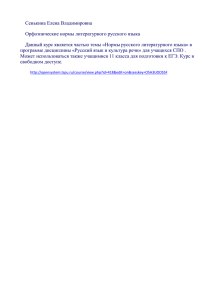РУКОВОДСТВО ПОЛЬЗОВАТЕЛЯ ТОМ 1
реклама
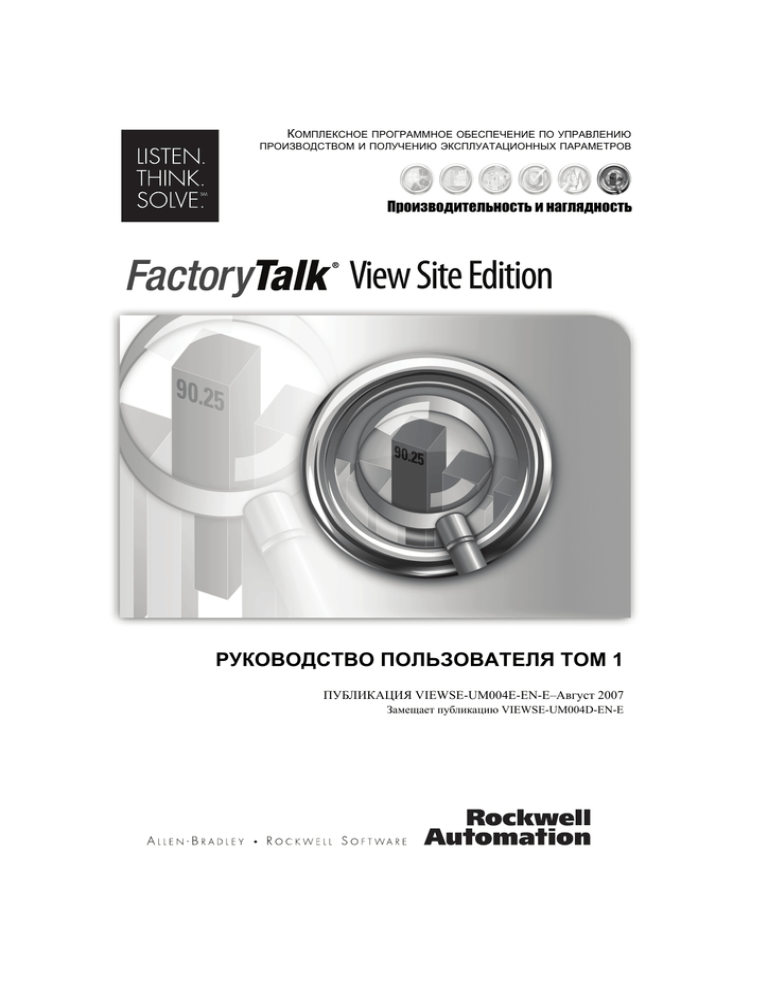
КОМПЛЕКСНОЕ ПРОГРАММНОЕ ОБЕСПЕЧЕНИЕ ПО УПРАВЛЕНИЮ
ПРОИЗВОДСТВОМ И ПОЛУЧЕНИЮ ЭКСПЛУАТАЦИОННЫХ ПАРАМЕТРОВ
Производительность и наглядность
РУКОВОДСТВО ПОЛЬЗОВАТЕЛЯ ТОМ 1
ПУБЛИКАЦИЯ VIEWSE-UM004E-EN-E–Август 2007
Замещает публикацию VIEWSE-UM004D-EN-E
Контакты
Авторское право
Телефон поддержки клиентов - 1-440-646-343
Служба поддержки в Интернет - http://support.rockwellautomation.com
©2007 Rockwell Automation Technologies, Inc. Все права защищены. Отпечатано в США.
Настоящее руководство и все сопутствующие продукты Rockwell Software защищены авторским
правом Rockwell Automation Technologies Inc. Всякое воспроизведение и/или распространение без
предварительно полученного письменного согласия Rockwell Automation Inc. строго
воспрещается. За подробностями обращайтесь к лицензионному соглашению.
Товарные знаки
Allen-Bradley, ControlLogix, FactoryTalk, PLC-2, PLC-3, PLC-5, Rockwell Automation, Rockwell
Software, RSLinx, RSView, логотип Rockwell Software, и VersaView являются
зарегистрированными товарными знаками Rockwell Automation, Inc.
Следующие логотипы и продукция являются товарными знаками компании Rockwell Automation, Inc.:
RSMACC, RSLogix, Data Highway Plus, DH+, RSView, FactoryTalk View, RSView Studio,
FactoryTalk View Studio, PanelBuilder, PanelView, RSView Machine Edition, RSView ME Station, и
WINtelligent.
FactoryTalk Activation, FactoryTalk Administration Console, FactoryTalk Alarms and Events,
FactoryTalk Automation Platform, FactoryTalk Services Platform, FactoryTalk Diagnostics, FactoryTalk
Directory, FactoryTalk Live Data, RSAssetSecurity, и FactoryTalk Security.
PanelView, RSLinx Classic, RSLinx Enterprise, SLC 5, and SLC 500
Другие товарные
знаки
ActiveX, Microsoft, Microsoft Access, SQL Server, Visual Basic, Visual C++, Visual SourceSafe,
Windows, Windows ME, Windows NT, Windows 2000, Windows Server 2003, и Windows XP
являются зарегистрированными товарными знаками или товарными знаками Microsoft Corporation
в США и/или в других странах.
Adobe, Acrobat и Reader являются официально зарегистрированными товарными знаками Adobe
System Incorporated в США и/или других странах.
ControlNet - зарегистрированный товарный знак ControNet International.
DeviceNet – товарный знак Open DeviceNet Vendor Association, Inc. (ODVA).
Ethernet - зарегистрированный товарный знак Digital Equipment Corporation, Intel и Xerox
Corporation.
OLE для управления производством – зарегистрированный товарный знак OPC Foundation.
Oracle, SQL*Net и SQL*Plus являются зарегистрированными торговыми марками корпорации
Oracle Corporation.
Все другие товарные знаки являются собственностью их владельцев и признаются здесь как
таковые.
Гарантия
На данный продукт распространяется гарантия в соответствии с лицензией. На работу продукта может
влиять конфигурация системы, выполняемая прикладная программа, действия оператора, обслуживание
и другие факторы. Rockwell Automation не несет ответственности за результат влияния этих факторов.
Содержащиеся в настоящем руководстве инструкции не претендуют на то, чтобы учитывать все мелкие
подробности или отличия в описываемом оборудовании, методике или процессе, а также определять
действия при всех возможных непредвиденных ситуациях при установке, эксплуатации или
сопровождении. Реализация продукта может меняться от пользователя к пользователю.
Этот документ соответствует версии продукта, однако прикладное программное оборудование
может меняться с даты выпуска этой программы. Rockwell Automation, Inc. оставляет за собой
право изменять любую информацию, содержащуюся в данном руководстве, в любой момент без
предупреждения. Вы должны убедиться, что обладаете наиболее свежей информацией от Rockwell
во время установки или использования продукта.
Номер документа VIEWSE-UM004E-EN-E
Август 2007
Содержание
Предисловие
Обзор RSView Enterprise ...................................................................................................P-1
О документации для FactoryTalk View SE ......................................................................P-1
Что содержится в данном руководстве ....................................................................P-2
Где искать информацию о FactoryTalk View SE .............................................................P-3
Сначала воспользуйтесь руководством пользователя и справкой ........................P-3
Поиск информации в Интернет ................................................................................P-3
Связь с технической поддержкой Rockwell Automation .........................................P-4
1 • Начало работы с FactoryTalk View SE
Знакомство с FactoryTalk View Site Edition ......................................................................1-1
Обзор RSView Enterprise ............................................................................................1-1
Обзор систем FactoryTalk ...................................................................................................1-2
FactoryTalk Services Platform......................................................................................1-2
Поиск подробной информации по службам FactoryTalk ........................................1-3
Программное обеспечение FactoryTalk View Site Edition ...............................................1-4
Инструменты и утилиты FactoryTalk View...............................................................1-5
Возможности FactoryTalk View SE ...........................................................................1-5
Быстрый запуск: настройка необходимого программного обеспечения .......................1-6
Шаг 1: Планирование схемы сети .............................................................................1-7
Шаг 2: Установка FactoryTalk Services Platform ......................................................1-7
Шаг 3: Установка FactoryTalk View SE.....................................................................1-7
Шаг 4: Установка коммуникационного программного обеспечения ....................1-8
Шаг 5: Установка необходимых ключей активации................................................1-9
Шаг 6: Установка каталога FactoryTalk Directory ....................................................1-9
Запуск FactoryTalk View без активации ..........................................................................1-10
Анализ приложения Samples Water .................................................................................1-10
Создание нового приложения FactoryTalk View SE.......................................................1-13
Шаг 1: Создание приложения ..................................................................................1-13
Шаг 2: Создание графического дисплея .................................................................1-14
Шаг 3: Пробный запуск приложения в FactoryTalk View SE Client.....................1-15
2 • Обзор FactoryTalk View Studio
Обзор FactoryTalk View Studio ...........................................................................................2-1
Открытие приложения в FactoryTalk View Studio............................................................2-1
Получение доступа к папке HMI Projects .................................................................2-2
Открытие приложения-примера Samples Water .......................................................2-2
i
●
●
● РУКОВОДСТВО ПОЛЬЗОВАТЕЛЯ FACTORYTALK VIEW SITE EDITION
●
●
Части главного окна FactoryTalk View Studio...................................................................2-3
Строка меню ................................................................................................................2-3
Панели инструментов .................................................................................................2-3
Explorer.........................................................................................................................2-4
Рабочая зона.................................................................................................................2-4
Вкладка Application.....................................................................................................2-4
Вкладка Communications ............................................................................................2-4
Diagnostics List.............................................................................................................2-5
Строка состояния ........................................................................................................2-6
Режим Workbook .........................................................................................................2-6
Показ и скрытие элементов в главном меню............................................................2-6
Работа в окне Explorer .........................................................................................................2-7
Перемещение окна Explorer .......................................................................................2-7
Открытие и закрытие папок .......................................................................................2-8
Открытие редакторов компонентов ..........................................................................2-8
Создание и изменение компонентов .......................................................................2-10
Добавление компонентов к приложению ...............................................................2-11
О названиях компонентов ........................................................................................2-12
Удаление, перемещение и переименование компонентов ....................................2-12
Методы работы с редакторами.........................................................................................2-13
Получения быстрого доступа к общим действиям ................................................2-13
Обзор списков и компонентов .................................................................................2-14
Присвоение имен для тегов......................................................................................2-14
Выбор и построение команд ....................................................................................2-14
Построение выражений ............................................................................................2-15
Печать из FactoryTalk View SE.........................................................................................2-15
Выбор принтера.........................................................................................................2-16
Печать графических дисплеев на этапе выполнения.............................................2-16
3 • Планирование приложения
Понимание автоматизируемого процесса .........................................................................3-1
Планирование схемы сети ..................................................................................................3-2
Выбор между доменом и рабочей группой Windows ..............................................3-2
Определение необходимых компьтеров ...................................................................3-2
Планирование соединений .................................................................................................3-4
Определение способа доступа к данным ..................................................................3-5
Планирование мониторинга и управления тревогами .....................................................3-5
Планирование мониторинга тревог и системы управления....................................3-5
Преимущества использования сервисов Alarms and Events....................................3-6
О традиционных теговых тревогах HMI...................................................................3-7
ii
СОДЕРЖАНИЕ
Когда следует использовать теги HMI ..............................................................................3-7
Создание базы данных тегов HMI .............................................................................3-7
Создание надежной системы управления .........................................................................3-8
Планирование защиты системы.................................................................................3-8
Планирование встроенных возможностей доступности системы..........................3-8
Настройка рабочего приложения .....................................................................................3-10
Разработка иерархии графических дисплеев..........................................................3-10
Создание шаблонов для обеспечения единообразия .............................................3-11
Применение принципов визуального оформления................................................3-11
Планирование использования трендов ...................................................................3-12
Планирование переключения языков на этапе выполнения .................................3-12
Разработка системы, которую легко развернуть и поддерживать................................3-13
Доступ нескольких пользователей ..........................................................................3-13
Интеграция с другими приложениями и пользовательская настройка системы ........3-14
4 • Настройка каталога FactoryTalk Directory
Обзор каталога FactoryTalk Directory ................................................................................4-1
Каталог FactoryTalk Directory в распределенной системе ......................................4-2
Каталог FactoryTalk Directory в приложении FactoryTalk View SE .......................4-3
Обзор локальных приложений...................................................................................4-4
Работа сетевых приложений ......................................................................................4-4
Определение положения сервера FactoryTalk Directory. .................................................4-4
Настройка FactoryTalk Directory для локального приложения...............................4-7
Восстановление FactoryTalk Directory при разворачивании приложения .....................4-7
При недоступности сервера Network Directory ................................................................4-8
Мониторинг состояния Network Directory................................................................4-8
5 • Настройки безопасности
Обзор сервисов FactoryTalk Security..................................................................................5-1
О каталоге FactoryTalk Directory ...............................................................................5-2
Поиск информации по FactoryTalk Security .............................................................5-2
Получения первичного доступа к системе FactoryTalk ...................................................5-3
Вход и выход пользователей из FactoryTalk View SE......................................................5-4
Вход в FactoryTalk Directory ......................................................................................5-4
Вход в FactoryTalk View Studio..................................................................................5-6
Вход в FactoryTalk View SE Client.............................................................................5-6
Как обеспечить безопасность приложения FactoryTalk View SE ...................................5-8
Обеспечение безопасности приложения FactoryTalk View SE во время работы..5-9
Обеспечение безопасности ресурсов системы FactoryTalk...................................5-10
Настройка учетных записей FactoryTalk в FactoryTalk View SE ..................................5-11
Настройка учетных записей в редакторе Runtime Security ...................................5-11
Удаление All Users из списка Runtime Security......................................................5-14
Определение макросов входа и выхода ..................................................................5-15
Удаление учетных записей Runtime Security .........................................................5-16
iii
●
●
●
●
●
●
●
● РУКОВОДСТВО ПОЛЬЗОВАТЕЛЯ FACTORYTALK VIEW SITE EDITION
●
●
Настройка безопасности этапа выполнения для компонентов проекта HMI ..............5-16
Назначение кодов безопасности для команд и макросов......................................5-17
Назначение кодов безопасности для графических дисплеев ................................5-18
Назначение кодов безопасности для объектов OLE ..............................................5-18
Назначение кодов безопасности для тегов HMI ....................................................5-19
Другие способы управления доступом к приложению на этапе выполнения.............5-20
Блокирование операторов в среде этапа выполнения ...........................................5-20
Использование кнопок подписи для управления действиями пользователя ......5-21
Об учетных записях FactoryTalk Security........................................................................5-21
Об учетной записи All Users ....................................................................................5-22
Выбор пользователей, которые смогут настраивать безопасность......................5-22
Выбор типов используемых учетных записей................................................................5-23
Организация пользователей в группы.....................................................................5-24
Настройка учетных записей пользователей и компьютеров.........................................5-25
Создание учетных записей компьютеров для сетевого приложения...................5-26
Настройка общесистемных политик безопасности........................................................5-27
Настройка безопасности ресурсов системы FactoryTalk ...............................................5-28
Изменение настроек FactoryTalk Security ...............................................................5-29
Определение действий, которые могут выполнять пользователи........................5-31
Организация действий в группы..............................................................................5-32
Понимание наследованных прав доступа .......................................................................5-33
Нарушение цепи наследования................................................................................5-33
Использование прямых прав доступа для отмены наследованных......................5-34
Выполнение защищенных задач в FactoryTalk View SE ...............................................5-35
6 • Работа с сетевыми приложениями
Обзор сетевых приложений FactoryTalk View Site Edition..............................................6-1
Части сетевых приложений ........................................................................................6-2
Обзор систем FactoryTalk ...........................................................................................6-3
Поиск подробной информации по службам FactoryTalk ........................................6-3
Основные понятия сетевых приложений ..........................................................................6-3
FactoryTalk Network Directory ....................................................................................6-3
FactoryTalk Security .....................................................................................................6-4
Сервер HMI. .................................................................................................................6-4
Проекты HMI ...............................................................................................................6-5
Клиенты HMI ...............................................................................................................6-5
Области ........................................................................................................................6-5
Абсолютные и относительные ссылки......................................................................6-6
Доступность системы..................................................................................................6-8
Переключение языков.................................................................................................6-8
Создание сетевых приложений ..........................................................................................6-9
О правах доступа FactoryTalk Security ......................................................................6-9
iv
СОДЕРЖАНИЕ
Добавление областей и серверов к сетевому приложению ...........................................6-10
Добавление и удаление областей.............................................................................6-10
Добавление сервера HMI..........................................................................................6-10
Добавление сервера данных.....................................................................................6-12
Добавление сервера Tag Alarm and Event Server....................................................6-12
Когда использовать несколько серверов.................................................................6-12
Работа с несколькими серверами HMI....................................................................6-13
О правах доступа FactoryTalk Security ....................................................................6-14
Настройка свойств сервера HMI ......................................................................................6-14
Изменение имени хост-компьютера........................................................................6-15
Определение запуска сервера ..................................................................................6-15
Настройка резервируемости сервера HMI ..............................................................6-16
Выбор компонентов запуска и завершения работы...............................................6-17
Запуск и остановка компонентов сервера HMI ......................................................6-18
О правах доступа FactoryTalk Security ....................................................................6-19
Мониторинг состояния сервера HMI...............................................................................6-19
Удаление серверов HMI....................................................................................................6-19
Удаление файлов проекта сервера HMI..................................................................6-20
О правах доступа FactoryTalk Security ....................................................................6-20
Переименование, удаление и резервирование сетевых приложений ...........................6-21
О правах доступа FactoryTalk Security ....................................................................6-22
Резервирование и восстановление сетевых приложений ......................................6-22
7 • Работа с локальными приложениями
Обзор локального приложения FactoryTalk View SE.......................................................7-1
Части локальных приложений ...................................................................................7-1
Обзор систем FactoryTalk ...........................................................................................7-2
Поиск подробной информации по службам FactoryTalk ........................................7-3
Основные понятия локальных приложений .....................................................................7-3
FactoryTalk Local Directory.........................................................................................7-3
FactoryTalk Security .....................................................................................................7-4
Серверы HMI ...............................................................................................................7-4
Проекты HMI ...............................................................................................................7-4
Клиенты HMI ...............................................................................................................7-4
Относительные ссылки ...............................................................................................7-4
Переключение языков.................................................................................................7-5
Создание локальных приложений .....................................................................................7-5
Импортирование проекта в новое приложение........................................................7-5
О правах доступа FactoryTalk Security ......................................................................7-6
v
●
●
●
●
●
●
●
● РУКОВОДСТВО ПОЛЬЗОВАТЕЛЯ FACTORYTALK VIEW SITE EDITION
●
●
Добавление серверов в локальное приложение................................................................7-6
Добавление сервера Tag Alarm and Event Server......................................................7-7
О правах доступа FactoryTalk Security ......................................................................7-7
Настройка свойств сервера HMI ........................................................................................7-7
Выбор компонентов запуска и завершения работы.................................................7-8
О правах доступа FactoryTalk Security ......................................................................7-9
Мониторинг состояния сервера HMI.................................................................................7-9
Переименование, удаление, копирование и резервирование локальных приложений ...7-10
О правах доступа FactoryTalk Security ....................................................................7-10
Копирование, резервирование и восстановление локального приложения ........7-11
8 • Настройка соединений
Обзор серверов данных.......................................................................................................8-1
Обзор соединений сервера данных............................................................................8-2
Использование серверов данных в приложении ......................................................8-3
Настройка соединений в FactoryTalk View SE .................................................................8-4
О правах доступа FactoryTalk Security ......................................................................8-5
Добавление сервера данных RSLinx Enterprise к приложению ......................................8-5
Настройка общих свойств ..........................................................................................8-6
Настройка резервируемости сервера данных RSLinx Enterprise ............................8-7
Настройка поддержки тревог и событий ..................................................................8-8
Удаление сервера данных RSLinx Enterprise............................................................8-8
Настройка соединений RSLinx Enterprise .........................................................................8-8
Вкладки Primary и Secondary .....................................................................................8-9
Добавление серверов данных OPC к приложению ..........................................................8-9
Настройка общих свойств ........................................................................................8-10
Настройка резервируемости сервера данных OPC ................................................8-10
Настройка дополнительных свойств .......................................................................8-11
Удаление сервера данных OPC................................................................................8-13
9 • Работа с тегами
О тегах сервера данных и тегах HMI.................................................................................9-1
Использование прямых ссылок для исключения дублирования ............................9-1
Использование расширенных возможностей тегов HMI ........................................9-2
Использование данных тега в приложении FactoryTalk View SE...................................9-3
Настройка тегов сервера данных ...............................................................................9-3
Настройка тегов HMI ..................................................................................................9-4
Указание имен тегов, где требуются данные тега ...................................................9-4
Регистрация значений тега .........................................................................................9-5
Обзор связанных с тегами ограничений ...................................................................9-5
vi
СОДЕРЖАНИЕ
О ссылках тега .....................................................................................................................9-6
Абсолютные ссылки ...................................................................................................9-6
Относительные ссылки ...............................................................................................9-6
Домашняя область.......................................................................................................9-6
Части обозревателя тегов Tag Browser ..............................................................................9-7
Отображение тегов в папках ......................................................................................9-8
Показ имен серверов ...................................................................................................9-9
Поиск тегов в домашней области ..............................................................................9-9
Поиск и выбор тегов............................................................................................................9-9
Выбор папок вместо отдельных тегов ....................................................................9-10
Отображение свойств тега........................................................................................9-10
Фильтрация тегов ......................................................................................................9-11
Создание, изменение и импортирование тегов HMI .............................................9-12
Поиск автономных тегов ..................................................................................................9-12
Поиск автономных тегов из RSLinx Enterprise.......................................................9-13
Поиск автономных тегов из RSLinx Classic ...........................................................9-13
Поиск автономных тегов из других серверов OPC................................................9-13
10 • Создание тегов HMI
О тегах HMI........................................................................................................................10-1
Типы тегов HMI.........................................................................................................10-1
Источники данных тегов HMI ................................................................................10-2
Организация тегов HMI ....................................................................................................10-3
Именование тегов HMI .............................................................................................10-3
Группирование тегов HMI в папках ........................................................................10-3
Отображение статистики тега ..................................................................................10-4
Части редактора тегов Tags ..............................................................................................10-4
Кнопки Accept и Discard ...........................................................................................10-5
Форма и таблица........................................................................................................10-5
Поле поиска ..............................................................................................................10-6
Дерево папки..............................................................................................................10-6
Создание, изменение и удаление тегов ...........................................................................10-6
Выбор источника данных .................................................................................................10-8
Получения данных тега HMI из устройства ...........................................................10-8
Получения данных тега HMI из памяти..................................................................10-9
Создание тегов HMI без использования редактора Tags...............................................10-9
Создание тегов в сторонних приложений...............................................................10-9
Создание тегов в других редакторах FactoryTalk View.......................................10-10
Импортирование и экспортирование тегов ..........................................................10-10
Импортирование тегов из базы данных PLC........................................................10-10
Определение условия тревог для тегов HMI ........................................................10-11
Изменение тегов HMI и свойств тревог на этапе выполнения ...........................10-12
vii
●
●
●
●
●
●
●
● РУКОВОДСТВО ПОЛЬЗОВАТЕЛЯ FACTORYTALK VIEW SITE EDITION
●
●
11 • Настройка тревог тега HMI
О теговых тревогах HMI ...................................................................................................11-1
Функции теговых тревог HMI..................................................................................11-2
Обзор FactoryTalk Alarms and Events ......................................................................11-2
Основные понятия теговых тревог HMI .........................................................................11-3
Пределы тревог для аналоговых тегов....................................................................11-3
Состояния тревог для дискретных тегов ................................................................11-6
Важность тревог ........................................................................................................11-6
Сообщения тревог .....................................................................................................11-7
Файл регистрации тревог ........................................................................................11-7
Дисплеи теговых тревог HMI...................................................................................11-7
Подтверждение тревог............................................................................................11-10
Подавление тревог ..................................................................................................11-10
Функции тревог в выражениях ..............................................................................11-11
Бит подтверждения .................................................................................................11-12
Бит квитирования ....................................................................................................11-13
Краткое описание шагов по настройке теговых тревогHMI .......................................11-13
Настройка общего поведения теговых тревог HMI .....................................................11-14
Настройка мониторинга тревог .............................................................................11-15
Настройка важности тревог....................................................................................11-16
Настройка сообщений тревог.................................................................................11-17
Настройка условия тревог для тегов HMI.....................................................................11-19
Настройка тревог для аналоговых тегов HMI ......................................................11-20
Настройка тревог для цифровых тегов HMI........................................................11 -20
Изменение тегов HMI и свойств тревог на этапе выполнения ...........................11-20
Обзор событий тревог FactoryTalk View SE .................................................................11-21
Настройка регистрации тревог тегов HMI ....................................................................11-23
Указание пути хранения и печати файлов регистрации......................................11-24
Указание времени создания и удаления файлов регистрации............................11-24
Настройка периодической регистрации в центральной базе данных ODBC ....11-25
Экспортирование файлов регистрации тревог вручную в формат ODBC ........11-25
Добавление заметок к файлу регистрации тревог на этапе выполнения...........11-26
Просмотр файлов регистрации теговых тревог HMI ...................................................11-27
Имена файла регистрации тревог .........................................................................11-28
Подавление регистрации тревог ....................................................................................11-29
Подавление печати тревог......................................................................................11-29
Создание сводки теговых тревог HMI...........................................................................11-30
Части сводки теговых тревог HMI ........................................................................11-31
Вставка заголовков..................................................................................................11-31
Выбор шрифтов .......................................................................................................11-32
Выбор цветов и стилей мерцания ..........................................................................11-32
Выбор кнопок ..........................................................................................................11-33
Выбор отображаемых данных................................................................................11-34
Сортировка и фильтрация на этапе выполнения..................................................11-35
viii
СОДЕРЖАНИЕ
Использование заполнителей тега для определения тревог........................................11-35
Замещение заполнителя тега на этапе выполнения .............................................11-36
Запуск команд или пользовательских программ для выбранных тревог...................11-37
Использование кнопки Execute для запуска команд или программ...................11-37
Использование кнопки Identify для запуска команд или программ...................11-39
Запуск и остановка мониторинга теговых тревог HMI ...............................................11-39
Способы запуска мониторинга теговых тревог HMI...........................................11-39
Способы остановки мониторинга теговых тревог HMI .....................................11 -40
12 • Настройка тревог FactoryTalk
Обзор FactoryTalk Alarms and Events...............................................................................12-1
Преимущества использования служб Alarms and Events ......................................12-2
Традиционные теговые тревоги HMI ......................................................................12-4
Поиск дополнительной информации по Alarms and Events..................................12-4
Основные понятия FactoryTalk Alarms and Events .........................................................12-6
Тревоги и события.....................................................................................................12-6
Серверы тревог ..........................................................................................................12-6
Уровневые тревоги....................................................................................................12-7
Тревоги отклонений ..................................................................................................12-9
Дискретные тревоги ................................................................................................12-10
Дисплеи тревог и событий FactoryTalk .................................................................12-10
Приоритеты и важность тревог..............................................................................12-11
Класс тревог.............................................................................................................12-12
Состояния тревог.....................................................................................................12-13
Теги тревог...............................................................................................................12-13
Теги состояния тревог.............................................................................................12-14
Сообщения тревог ...................................................................................................12-14
Аудит, диагностика и журналы тревог .................................................................12-14
Обзор основных шагов по настройке тревог FactoryTalk............................................12-15
Настройка общесистемных политик для тревог и событий ........................................12-16
Защита доступа к информации по тревогам FactoryTalk ....................................12-17
Работа с аппаратными серверами Rockwell Automation Device Server ......................12-18
Настройка поддержки Alarms and Events..............................................................12-18
Определение источника аппаратных тревог ........................................................12-20
Просмотр информации по аппаратным тревогам в рабочем режиме ................12-20
ix
●
●
●
●
●
●
●
● РУКОВОДСТВО ПОЛЬЗОВАТЕЛЯ FACTORYTALK VIEW SITE EDITION
●
●
Использование серверов Tag Alarm and Event Server ..................................................12-21
Настройка приоритетов и архивной регистрации тревог....................................12-22
Просмотр информации по теговым тревогам в рабочем режиме ......................12-23
О правах доступа FactoryTalk Security ..................................................................12-23
Настройка теговых тревог FactoryTalk..........................................................................12-24
Создание теговых дискретных тревог...................................................................12-24
Создание теговых уровневых тревог.....................................................................12-25
Создание теговых тревог отклонения ...................................................................12-27
Промотрс всех теговых тревог...............................................................................12-28
Настройка тегов состояния для теговых тревог...................................................12-28
Настройка сообщений теговых тревог ..................................................................12-29
Добавление переменных к сообщению о тревоге ................................................12-30
Определение частоты обновления тегов...............................................................12-31
Настройка архивной регистрации тревог и событий ...................................................12-32
Определение базы данных регистрации тревог и событий.................................12-32
Активация архивной регистрации тревог и событий ..........................................12-33
Настройка дисплеев тревог и событий ..........................................................................12-34
О графической библиотеке Alarm and Event ........................................................12-34
Настройка сводки тревог и событий .....................................................................12-34
Настройка предупреждения о тревогах и событиях ............................................12-37
О предупреждении о тревогах и событиях в рабочем режиме ...........................12-38
Использование сводка тревог для мониторинга и реагирования на тревоги ............12-39
Части сводки тревог и событий .............................................................................12-40
Подтверждения тревог............................................................................................12-41
Сброс фиксированной дискретной тревоги..........................................................12-43
Подавление и отмена тревог ..................................................................................12-43
Восстановление и активация тревог......................................................................12-44
О правах доступа FactoryTalk Security ..................................................................12-44
Работа с источниками тревог в обозревателе состояния тега .....................................12-45
Части обозревателя состояния тревог ...................................................................12-46
Просмотр подробностей по тревогам....................................................................12-47
Восстановление и подавление тревог ...................................................................12-48
Отключение и активация тревог............................................................................12-48
О правах доступа FactoryTalk Security ..................................................................12-49
Просмотр архивных регистраторов тревог и событий ................................................12-50
Части средства просмотра истории тревог и событий ........................................12-50
Использование тегов для доступа к тревогам и получения информации по
их состоянию....................................................................................................................12-52
О правах доступа FactoryTalk Security ..................................................................12-54
x
СОДЕРЖАНИЕ
Использование функций тревог в выражениях ............................................................12-54
Получение информации по важности тревог .......................................................12-54
Получение информации по количеству тревог ....................................................12-55
Указание источника тревог в выражении .............................................................12-56
Что происходит, если источник тревоги становится недоступным ...................12-58
Импортирование и экспортирование тревог.................................................................12-59
О форматах экспорта и импорта ............................................................................12-60
О правах доступа FactoryTalk Security ..................................................................12-60
13 • Настройка переключения языка
О переключении языка......................................................................................................13-1
Текстовые строки, поддерживающие смену языков......................................................13-2
Текстовые строки, не поддерживающие смену языков.........................................13-2
Краткое описание шагов по настройке переключения языков .....................................13-5
Настройка поддержки шрифтов для языков Windows...................................................13-5
Установка дополнительных языков Windows ........................................................13-6
Выбор языка для нового приложения FactoryTalk View ...............................................13-6
О текущем языке приложения .................................................................................13-7
Добавление языков в приложение ...................................................................................13-7
Настройка языка приложения по умолчанию.................................................................13-8
Отображение неопределенных текстовых строк на языке пол умолчанию ........13-9
Экспорт текстовых строк ..................................................................................................13-9
О правах доступа FactoryTalk Security ..................................................................13-10
Решение проблем с экспортом...............................................................................13-11
Форматы экспортного файла..................................................................................13-11
Работа с текстовыми строками, экспортированными в таблицу Excel. .....................13-13
Формат и содержание таблицы..............................................................................13-13
Поддержание формата таблицы.............................................................................13-14
Изменение или перевод текстовых строк .............................................................13-15
Работа с дубликатами текстовых строк ................................................................13-15
Работа со строками, экспортированными в текстовый файл Unicode........................13-16
Имя и формат файла................................................................................................13-16
Открытие текстового файла Unicode в Microsoft Excel.......................................13-17
Сохранение текстового файла Unicode в Microsoft Excel ...................................13-17
Различия в формате файлов Unicode, сохраненных в Excel ...............................13-18
Сохранение текстового файла Unicode в блокноте..............................................13-18
Схема файла.............................................................................................................13-18
Работа с парой двойных кавычек...........................................................................13-19
Работа с обратной косой чертой и разделителями строк ....................................13-19
Импорт переведенных и измененных текстовых строк...............................................13-20
О правах доступа FactoryTalk Security ..................................................................13-21
Решение проблем импорта .....................................................................................13-21
xi
●
●
●
●
●
●
●
● РУКОВОДСТВО ПОЛЬЗОВАТЕЛЯ FACTORYTALK VIEW SITE EDITION
●
●
Настройка переключения языков на этапе выполнения ..............................................13-25
Использование команды Language для переключения языков...........................13-26
Поддержка нескольких языков в графических библиотеках ......................................13-26
Поддержка языков в новых графических библиотеках.......................................13-26
Использование графических дисплеев в многоязыковых приложениях...........13-27
14 • Настройка доступности системы FactoryTalk
Функции FactoryTalk, максимализирующие доступность системы .............................14-1
Поиск дополнительной информации по доступности системы ...........................14-2
Мониторинг состояние сервера приложений .................................................................14-2
Состояния резервируемых и не резервируемых серверов ....................................14-4
Состояния только для резервируемых серверов ....................................................14-5
Что произойдет пр и сбое в работе не резервируемого сервера HMI ..................14-6
Мониторинг состояния сервера сетевого каталога ........................................................14-7
При недоступности сервера сетевого каталога ......................................................14-8
Резервируемость, как часть стратегии доступности системы.......................................14-8
Планирование схемы резервируемой системы ......................................................14-9
Об ограничениях системы FactoryTalk View SE ..................................................14-10
Активация FactoryTalk View SE в резервируемой системе ................................14-11
Настройка резервных серверов в FactoryTalk View SE .......................................14-12
Настройка резервной пары серверов HMI ....................................................................14-13
Указание сетевого каталога на второстепенном компьютере ............................14-13
Копирование файлов проекта HMI на второстепенный компьютер..................14-14
Настройка опций резервируемости сервера HMI ................................................14-14
Воспроизведение изменений во второстепенном сервере HMI .........................14-16
О правах доступа FactoryTalk Security ..................................................................14-16
Определение активного сервера HMI в резервной паре..............................................14-17
Время готовности сервера HMI перехода в активный режим или ожидание ..14-17
Указание макросов On Active и On Standby .........................................................14-18
Чтопроизойдет, если оба сервера активны ...........................................................14-19
Ручное переключение между серверами Active и Standby ..........................................14-20
О правах доступа FactoryTalk Security ..................................................................14-20
Что происходит при ошибке основного сервера HMI .................................................14-21
Вызванное ошибкой переключение на второстепенный сервер Standby ..........14-21
Переключение обратно на основной или сохранение активного сервера .........14-22
Информирование клиентов о времени обратного переключения на основной 14-22
Изменение тегов HMI и свойств тревог на этапе выполнения ...................................14-23
Изменение свойств тега HMI ..............................................................................14-23
Изменение свойств тревог тега HMI .....................................................................14-26
Изменение данных HMI в резервируемой системе в режиме реального времени....14-29
Синхронизация часов на резервных компьютерах ..............................................14-29
Централизация хранения данных регистрации диагностики и тревог ..............14-30
Определение сервера для выполнения событий ..................................................14-30
Синхронизация производных тегов и файлов регистрации данных ..................14-31
Мониторинг соединений клиента и сервера .................................................................14-31
О сбоях сети.............................................................................................................14-32
xii
СОДЕРЖАНИЕ
15 • Регистрация активности системы
О FactoryTalk Diagnostics..................................................................................................15-1
Краткое описание шагов по настройке Diagnostics ...............................................15-1
Поиск подробной информации по FactoryTalk Diagnostics ..................................15-2
Основные понятия FactoryTalk Diagnostics.....................................................................15-2
Места назначения ......................................................................................................15-2
Маршрутизация сообщений .....................................................................................15-2
Категории сообщений ...............................................................................................15-3
Настройка FactoryTalk Diagnostics в FactoryTalk View..................................................15-4
Настройка маршрутизации сообщений...................................................................15-5
Регистрация в центральную базу данных ...............................................................15-5
Отслеживание событий системы в списке диагностики................................................15-7
Работа со списком диагностики...............................................................................15-7
Отображение сообщений в списке диагностики....................................................15-8
Отображение журналов FactoryTalk Diagnostics ............................................................15-9
16 • Использование модели объекта
и кода дисплея FactoryTalk View SE Client
Пользовательская настройка приложений с использованием VBA с FactoryTalk View....... 16-1
Краткое описание действий .....................................................................................16-2
О процедурах .............................................................................................................16-2
Как выполняется код VBA .......................................................................................16-3
Части интегрированной среды разработки VBA............................................................16-3
Модель объекта FactoryTalk View SE Client ...................................................................16-4
Отображение объектов .............................................................................................16-7
Где искать информацию об объектах FactoryTalk View SE Client ...............................16-8
Поиск информации по VBA .............................................................................................16-8
17 • Разворачивание сетевых приложений
О разворачивании сетевых приложений .........................................................................17-1
Краткое описание шагов по разворачиванию сетевого приложения ...................17-2
Резервирование сетевого приложения.............................................................................17-3
О правах доступа FactoryTalk Security ....................................................................17-4
Резервирование системной информации FactoryTalk............................................17-5
Настройка сервера сетевого каталога FactoryTalk Network Directory ..........................17-5
Указание расположения сетевого каталога FactoryTalk Directory................................17-6
Перенос файлов проекта HMI ..........................................................................................17-6
Копирование незапущенного сервера HMI ............................................................17-7
Копирование запущенного сервера HMI ................................................................17-8
xiii
●
●
●
●
●
●
●
● РУКОВОДСТВО ПОЛЬЗОВАТЕЛЯ FACTORYTALK VIEW SITE EDITION
●
●
Восстановление сетевого приложения ............................................................................17-9
О правах доступа FactoryTalk Security ....................................................................17-9
Восстановление системной информации FactoryTalk .........................................17-10
Изменений свойств сервера HMI ...................................................................................17-10
Обновление имени хост-компьютера сервера HMI .............................................17-11
О правах доступа FactoryTalk Security ..................................................................17-11
Запуск и остановка компонентов сервера HMI ............................................................17-12
Запуск и остановка компонентов сервера HMI вручную ....................................17-12
Остановка и запуск служб HMI вручную .............................................................17-13
Синхронизация резервных серверов и проектов HMI .................................................17-14
Перенос файлов сервера данных....................................................................................17-15
Перенос файлов RSLinx Enterprise ........................................................................17-15
Перенос файлов RSLinx Classic .............................................................................17-15
Изменений свойств сервера данных ..............................................................................17-16
О правах доступа FactoryTalk Security ..................................................................17-16
Настройка клиентов FactoryTalk View SE Clients ........................................................17-16
Создание нового файла конфигурации клиента...................................................17-17
Копирование файлов установки клиента..............................................................17-17
Запуск клиентов FactoryTalk View SE Clients...............................................................17-18
Запуск нескольких клиентов FactoryTalk View SE Clients..................................17-18
Вход пользователей в клиент FactoryTalk View SE Client ..................................17-19
О правах доступа FactoryTalk Security ..................................................................17-19
Блокирование операторов в среде этапа выполнения..................................................17-19
Администрирование развернутых приложений ...........................................................17-20
Мониторинг дискового пространства на серверах HMI..............................................17-21
18 • Разворачивание локальных приложений
О разворачивании локальных приложений ....................................................................18-1
Краткое описание шагов по разворачиванию локального приложения ..............18-1
Перенос локального приложения.....................................................................................18-3
О правах доступа FactoryTalk Security ....................................................................18-3
Резервирование и восстановление системной информации FactoryTalk.............18-4
Изменений свойств сервера HMI .....................................................................................18-5
О правах доступа FactoryTalk Security ....................................................................18-5
Запуск и остановка компонентов сервера HMI ..............................................................18-5
Запуск и остановка компонентов сервера HMI вручную ......................................18-5
Перенос файлов сервера данных......................................................................................18-6
Изменений свойств сервера данных ................................................................................18-6
Настройка клиента FactoryTalk View SE Client ..............................................................18-7
Создание новой конфигурации клиента .................................................................18-7
xiv
СОДЕРЖАНИЕ
Запуск клиента FactoryTalk View SE Client ....................................................................18-8
Вход пользователей в клиент FactoryTalk View SE Client ....................................18-8
О правах доступа FactoryTalk Security ....................................................................18-8
Блокирование операторов в среде этапа выполнения....................................................18-9
Администрирование развернутых приложений .............................................................18-9
19 • Создание графических дисплеев
О графических дисплеях .................................................................................................19-1
Импортирование и экспортирование файлов XML графических дисплеев. ......19-2
О дисплеях глобальных объектов ...........................................................................19-2
Части графического редактора Graphics .......................................................................19-3
Отображение содержания дисплея в проводнике объектов Object Explorer ......19-4
Отображение параметров объекта на панели свойств Property Panel .................19-5
Способы работы в графических дисплеях ....................................................................19-6
Приближение и удаление ........................................................................................19-6
Настройка сетки дисплея .........................................................................................19-7
Использование панелей инструментов ..................................................................19-7
Выбор объектов ........................................................................................................19-8
Использование меню быстрого доступа для быстрого выполнения действий ..19-8
Способы работы с графическими дисплеями ...............................................................19-8
Создание дубликатов объектов ...............................................................................19-9
Изменение размера и формы объектов ..................................................................19-9
Упорядочивание объектов .....................................................................................19-10
Выравнивание объектов ........................................................................................19-11
Переворачивание объектов ...................................................................................19-14
Поворачивание объектов .......................................................................................19-15
Группирование объектов .......................................................................................19-15
Редактирование сгруппированных объектов .......................................................19-17
Использование цветов ...........................................................................................19-17
Изменение свойств линии .....................................................................................19-21
Именование графических объектов ......................................................................19-21
Назначение тегов и выражений для объектов .....................................................19-22
Добавление тултипов к графическим объектам ..................................................19-23
Использование замены тегов для замены строк текста ......................................19-23
Создание фона для дисплея ...................................................................................19-24
Тестирование графических дисплеев ..........................................................................19-25
Тестирование внешнего вида объектов в различных состояниях .....................19-25
Создание и работа с дисплеями глобальных объектов ..............................................19-26
Создание дисплеев глобальных объектов ............................................................19-26
Добавление стандартных дисплеев, содержащих объекты-ссылки ..................19-27
О дисплеях глобальных объектов на этапе выполнения ....................................19-27
xv
●
●
●
●
●
●
●
● РУКОВОДСТВО ПОЛЬЗОВАТЕЛЯ FACTORYTALK VIEW SITE EDITION
●
●
Добавление таблиц процесса к приложению ..............................................................19-28
Работа с панелями в редакторе Graphics ..............................................................19-29
Использование объектов из графических библиотек ................................................19-29
Расположение файлов анимации ..........................................................................19-29
Импортирование графических файлов из сторонних приложений ..........................19-29
Использование растровых изображений в приложении FactoryTalk View ......19-30
Когда нужно использовать растровое изображение ...........................................19-31
Использование «заполнителей» для определения значений тегов ...........................19-32
Создание заполнителя тега ....................................................................................19-32
Замена заполнителей тегов с использованием файлов параметров ..................19-33
Замена заполнителей тегов с использованием команды Display .......................19-33
Установка «заполнителей» для глобальных объектов ...............................................19-34
Определение заполнителей тегов для использования с объектами-ссылками 19-34
Редактирование глобальных объектов, которые используют заполнители тега .1937
Настройка внешнего вида и поведения графических дисплеев ................................19-37
Настройка свойств графического дисплея ...........................................................19-38
Настройка поведения графического дисплея на этапе выполнения .................19-42
Настройка дисплеев на более быстрое открытие ................................................19-45
Смена стандартных настроек дисплея .................................................................19-46
Присоединение дисплеев к окну клиента FactoryTalk View SE Client. ....................19-47
Параметры команд дисплея для прикрепляемых дисплеев ...............................19-47
О внешнем виде и поведении прикрепленных дисплеев ...................................19-48
Закрытие прикрепленных дисплеев .....................................................................19-49
Печать графических дисплеев на этапе выполнения .................................................19-50
20 • Создание графических объектов
Типы графических объектов FactoryTalk View SE .......................................................20-1
О глобальных объектах ............................................................................................20-2
Настройка свойств графических объектов ....................................................................20-2
Настройка свойств, общих для всех объектов .......................................................20-3
Создание разных типов объектов-рисунков .................................................................20-4
Рисование прямоугольника или квадрата ..............................................................20-4
Рисование прямоугольника с закругленными углами ..........................................20-4
Рисование ломаной линии или многоугольника ...................................................20-5
Рисование эллипса или круга ..................................................................................20-5
Рисование дуги или клина .......................................................................................20-6
Смена свойств объекта-рисунка .............................................................................20-6
Создание текстовых объектов .................................................................................20-7
Создание панели .......................................................................................................20-8
xvi
СОДЕРЖАНИЕ
Добавление изображений в графический дисплей .......................................................20-8
Размещение изображений в графических дисплеях .............................................20-8
Добавление изображений к приложению ..............................................................20-8
Импортирование изображений в графический дисплей ......................................20-9
Вставка изображений в графический дисплей ......................................................20-9
Способы работы с объектами, использующими данные .............................................20-9
Указание имен тегов ................................................................................................20-9
Определение объектов, имеющих фокус на ввод ...............................................20-10
Использование клавиатуры для выбора объектов, которые могут быть в фокусе ...
20-10
Удаление объектов из последовательности табуляции ......................................20-11
Создание разных типов объектов-кнопок ....................................................................20-11
Создание кнопок .....................................................................................................20-12
Создание кнопок Momentary Push ........................................................................20-13
Создание кнопок Maintained Push .........................................................................20-14
Создание кнопок Latched Push ...............................................................................20-15
Создание кнопок Multistate Push............................................................................20-16
О состоянии ошибки на этапе выполнения .........................................................20-17
Создание кнопок Interlocked Push..........................................................................20-17
Создание кнопок Ramp Push .................................................................................20-18
Создание различных типов объектов отображения и ввода данных ........................20-19
Использование объектов ввода для загрузки и отправки данных .....................20-20
Клавиши быстрого доступа для получения и отправки данных .......................20-22
Команды FactoryTalk View для получения и отправки данных ........................20-23
Элементы экранной клавиатуры ...........................................................................20-23
Создание объектов отображения цифр и текстовых строк ................................20-24
Создание объектов ввода цифр и текстовых строк .............................................20-25
Создание различных типов индикаторов ....................................................................20-25
Настройка состояний для индикаторов ................................................................20-25
Настройка соединений для индикаторов .............................................................20-26
Создание индикаторов с несколькими состояниями ..........................................20-26
Создание символов .................................................................................................20-26
Создание индикаторов-списков ............................................................................20-27
Создание различных типов шкал и диаграмм ............................................................20-27
Использование шкал для показа ограничений ....................................................20-27
Использование диаграмм для сравнения значений ............................................20-28
Создание шкал ........................................................................................................20-29
Создание столбчатых диаграмм ............................................................................20-29
Создание шкал ........................................................................................................20-29
Использование объектов-клавиш для симуляции функций клавиатуры ..................20-29
Создание разных типов объектов-клавиш ...........................................................20-30
Использование одного набора клавиш для нескольких графических объектов ..2031
xvii
●
●
●
●
●
●
●
● РУКОВОДСТВО ПОЛЬЗОВАТЕЛЯ FACTORYTALK VIEW SITE EDITION
●
●
Создание разных типов сложных объектов ................................................................20-31
Создание стрелок ...................................................................................................20-32
Создание меток тегов .............................................................................................20-32
Создание объектов-дисплеев времени и даты .....................................................20-33
Создание селекторов списка дисплеев .................................................................20-33
Передача инструкций операторам в объектах-дисплеях локальных сообщений ....20-34
Настройка локальных сообщений ........................................................................20-34
Создание объектов-дисплеев локальных сообщений .........................................20-35
Создание и восстановление рецептов ..........................................................................20-36
Создание объекта рецепта .....................................................................................20-36
Восстановление и сохранение значений рецепта на этапе выполнения ...........20-36
Создание селекторов списка управления .....................................................................20-39
Выбор состояний в селекторе списка управления ...............................................20-39
Использование клавиш для прокрутки списка ....................................................20-39
Установка тега Value ............................................................................................20-40
Создание селекторов списка управления..............................................................20-40
Создание управляемых селекторов списка управления .............................................20-41
Выбор состояний в управляемом селекторе списка управления .......................20-41
Использование клавиш для прокрутки списка ....................................................20-42
Установка тега Value .............................................................................................20-43
Создание управляемых селекторов списка управления ......................................20-44
Указание текста и значения для каждого состояния ..........................................20-44
Настройка соединений для управляемого селектора списка управления .........20-45
Создание объектов тревог и событий ..........................................................................20-46
Создание глобальных объектов ....................................................................................20-46
Создание объектов-ссылок ....................................................................................20-47
Использование заполнителей для указания значений глобальных объектов ..20-48
Добавление глобальных объектов к графическим библиотекам .......................20-48
Настройка свойств связи объектов-ссылок .................................................................20-48
Свойство LinkAnimation ........................................................................................20-49
Свойство LinkConnections .....................................................................................20-50
Свойство LinkSize ..................................................................................................20-50
Свойство LinkBaseObject .......................................................................................20-50
Связанные свойства сблокированных объектов-ссылок ....................................20-51
Разрыв связей между объектом-ссылкой и базовым объектом .........................20-51
Работа с объектами OLE ...............................................................................................20-51
Создание объектов OLE ........................................................................................20-52
Конвертация объектов OLE ..................................................................................20-52
Работа с объектами ActiveX .........................................................................................20-53
Атрибуты объектов ActiveX ..................................................................................20-53
Создание объектов ActiveX ...................................................................................20-54
Настройка объектов ActiveX на работу с FactoryTalk View ..............................20-54
Настройка инструментов в панели инструментов ActiveX ................................20-54
Автоматическое разворачивание компонентов ActiveX на этапе выполнения 20-55
xviii
СОДЕРЖАНИЕ
Использование электронной подписи для авторизации изменений на этапе выполнения
........................................................................................................................................20-55
Защита записей, команд и загрузок тега ..............................................................20-56
Создание кнопок подписи .....................................................................................20-57
Защита объектов в графическом объекте ............................................................20-57
Отслеживание изменений с использованием FactoryTalk Diagnostics ..............20-58
21 • Анимирование графических объектов
Обзор анимации FactoryTalk View..................................................................................21-1
Настройка анимации для графических объектов FactoryTalk View ............................21-2
Связывание анимации со значениями тегов...........................................................21-3
Связывание анимации с выражениями ...................................................................21-3
Связывание анимации с действиями .......................................................................21-4
Определение начальной и конечной точки диапазона движения ........................21-4
Определения диапазона движения ..........................................................................21-4
Применение анимации к группам объектов ...........................................................21-5
Тестирование анимации ...........................................................................................21-6
Отображение примененной к объектам анимации ................................................21-6
Копирование и создание дубликатов объектов с анимацией ...............................21-7
О глобальных объектах и анимации........................................................................21-7
Создание эффектов с использованием различных типов анимации ...........................21-7
Показ и скрывание объектов ....................................................................................21-8
Изменение цвета объекта .........................................................................................21-8
Изменение уровня заполнения объекта ................................................................21-11
Перемещение объекта на дисплее по горизонтали ..............................................21-11
Перемещение объекта на дисплее по вертикали..................................................21-11
Поворачивание объектов ........................................................................................21-11
Изменение ширины объекта...................................................................................21-13
Изменение высоты объекта ....................................................................................21-13
Настройка зон касания............................................................................................21-13
Создание горизонтального слайдера.....................................................................21-13
Создание вертикального слайдера.........................................................................21-14
Анимирование операций OLE ...............................................................................21-14
Использование порядковых номеров для навигации по объектам в дисплее ..........21-14
Как узнать порядковый номер объекта .................................................................21-15
Как работают порядковые номера табуляции ......................................................21-16
Создание последовательности табуляции ............................................................21-16
Смена порядковых номеров ..................................................................................21-17
Связывание объектов и дисплеев с клавишами ...................................................21-17
Настройка объектов-клавиш ..................................................................................21-17
Настройка клавиш дисплея ....................................................................................21-19
Просмотр списка клавиш на этапе выполнения...................................................21-19
Настройка связанных с объектами команд с помощью клавиш.........................21-20
xix
●
●
●
●
●
●
●
● РУКОВОДСТВО ПОЛЬЗОВАТЕЛЯ FACTORYTALK VIEW SITE EDITION
●
●
Анимирование объектов ActiveX..................................................................................21-22
Соединение тегов со свойствами объекта ActiveX..............................................21-23
Соединение тегов с методами объекта..................................................................21-25
Соединение тегов с событиями объекта ActiveX.................................................21-25
22 • Настройка навигации
Проектирование иерархии дисплея для приложения....................................................22-1
Настройка способов переключения между дисплеями.................................................22-2
Использование команд для открытия, закрытия и переключения дисплеев.......22-2
Выбор типов дисплея в целях упрощения навигации ...........................................22-5
Сокращение времени вызова дисплея.....................................................................22-6
Настройка клавиш для выполнения команд FactoryTalk View ....................................22-6
Основные правила, определяющие порядок старшинства ...................................22-7
Порядок старшинства и клавиша F1 .......................................................................22-7
Порядок старшинства и встроенные объекты ActiveX .........................................22-7
Порядок старшинства и встроенные объекты OLE ...............................................22-8
Горячие клавиши.......................................................................................................22-8
Создание клавиш клиента..............................................................................................22-10
Запуск компонентов клавиш клиента....................................................................22-11
23 • Создание выражений
Что такое выражения........................................................................................................23-1
Место создания выражения в FactoryTalk View SE ...............................................23-1
Работа в редакторе выражений Expression.....................................................................23-2
Компоненты выражения ...........................................................................................23-3
Проверка синтаксиса выражения.............................................................................23-4
Вырезание, копирование и вставка выражений .....................................................23-4
Формат выражений ...................................................................................................23-4
Использование имен тегов и заполнителей тегов в выражениях ................................23-5
Указание зоны с именем тега...................................................................................23-5
Использование заполнителей для определения значений тегов ..........................23-5
Использование постоянных в выражениях ....................................................................23-6
Использование операторов для изменения значений в выражениях ..........................23-6
Арифметические операторы ....................................................................................23-6
Относительные операторы .......................................................................................23-7
Логические операторы..............................................................................................23-7
Побитовые операторы...............................................................................................23-8
Порядок вычисления операторов ............................................................................23-9
xx
СОДЕРЖАНИЕ
Использование встроенных функций в выражениях ..................................................23-11
Математические функции ......................................................................................23-11
Функции файла ........................................................................................................23-12
Функции времени ....................................................................................................23-12
Функции тега ...........................................................................................................23-14
Функции безопасности ...........................................................................................23-17
Функция языка.........................................................................................................23-17
Функции тревог FactoryTalk...................................................................................23-18
Использование логики if-then-else в выражениях .......................................................23-19
Вложенная if-then-else.............................................................................................23-20
24 • Создание встроенных переменных
Что такое встроенные переменные .................................................................................24-1
Вставка встроенных переменных....................................................................................24-1
Создание числовых встроенных переменных ...............................................................24-3
Создание текстовых встроенных переменных ..............................................................24-5
Создание встроенных переменных времени и даты .....................................................24-7
Как встроенные переменные отображаются на этапе выполнения.............................24-8
Числовые встроенные переменные .........................................................................24-8
Текстовые встроенные переменные ........................................................................24-9
Встроенные переменные времени и даты...............................................................24-9
Как встроенные переменные обновляются на этапе выполнения .............................24-10
25 • Настройка регистрации данных
Что такое регистрация данных........................................................................................25-1
Сбор данных тегов в моделях регистрации данных ..............................................25-1
Форматы хранения журнала регистрации данных ........................................................25-2
Формат хранения базы данных ODBC....................................................................25-3
Создание моделей регистрации данных.........................................................................25-4
Указание формата хранения.....................................................................................25-5
Настройка путей регистрации..................................................................................25-5
Настройка и управление файлами регистрации данных .......................................25-6
Определение времени регистрации данных ...........................................................25-7
Выбор данных для регистрации...............................................................................25-7
Регистрация данных в источнике данных ODBC..........................................................25-7
Регистрация данных в существующем источнике данных ODBC .......................25-7
Создание нового источника данных ODBC ...........................................................25-8
Настройка безопасности для регистрации данных на удаленный компьютер ...25-8
Создание новых файлов на этапе выполнения ..............................................................25-9
Использование команды DataLogNewFile ..............................................................25-9
xxi
●
●
●
●
●
●
●
● РУКОВОДСТВО ПОЛЬЗОВАТЕЛЯ FACTORYTALK VIEW SITE EDITION
●
●
Смена путей к журналу регистрации на этапе выполнения.........................................25-9
Настройка опций переключения............................................................................25-10
Ручное переключение на основной путь...............................................................25-10
Перенос данных с второстепенного пути .............................................................25-11
Регистрация по требованию ..........................................................................................25-12
Использование команды DataLogSnapshot ...........................................................25-12
Совмещение регистрации.......................................................................................25-13
Изменение существующих моделей регистрации данных .........................................25-13
Смена путей регистрации к SE Administration Console .......................................25-13
Внесение изменений в режиме реального времени без правки модели ............25-13
Запуск и остановка регистрации данных .....................................................................25-14
Пути запуска регистрации данных ........................................................................25-14
Пути остановки регистрации данных....................................................................25-15
26 • Настройка трендов
Что такое тренды ..............................................................................................................26-1
Схематичное отображение текущих и накопленных данных...............................26-1
Создание объектов-трендов.............................................................................................26-2
Именование тренда ...................................................................................................26-3
Настройка свойств тренда ........................................................................................26-3
Тестирование тренда.................................................................................................26-4
Части трендов....................................................................................................................26-5
График ........................................................................................................................26-5
Заголовок графика.....................................................................................................26-5
Ось-X ..........................................................................................................................26-5
Легенда оси-X............................................................................................................26-6
Ось-Y ..........................................................................................................................26-6
Легенда оси-Y............................................................................................................26-6
Перья...........................................................................................................................26-7
Легенды ......................................................................................................................26-7
Пиктограммы пера ....................................................................................................26-7
Метки пера .................................................................................................................26-8
Строка значения ........................................................................................................26-9
Стили графиков трендов ..................................................................................................26-9
Стандартный стиль графика...................................................................................26-10
Стиль графика в виде системы координат............................................................26-10
Изолированное отображение .................................................................................26-11
Размещение значений по всей ширине графика ..................................................26-12
xxii
СОДЕРЖАНИЕ
Выбор цветов, шрифтов, линий и легенд тренда ........................................................26-13
Смена цвета выделения тренда..............................................................................26-13
Смена фона объекта-тренда ...................................................................................26-13
Отображение легенды текущего значения ...........................................................26-14
Отображение легенды линии .................................................................................26-15
Использование затемнения для сравнения перьев ......................................................26-15
Использование наложения для сравнения данных этапа выполнения и накопленных
данных...........................................................................................................................26-18
Настройка копий и наложений ..............................................................................26-18
Использование шаблонов трендов................................................................................26-20
Создания более содержательного вида графика тренда......................................26-20
Создание набора разных видов для одних данных ..............................................26-20
Возврат к стандартному дисплею..........................................................................26-20
Сохранение атрибутивных данных пера...............................................................26-20
Загрузка шаблонов трендов....................................................................................26-21
О графической библиотеке Trend ..........................................................................26-21
Работа с трендами на этапе выполнения ......................................................................26-22
Сбор данных в фоновом режиме на этапе выполнения.......................................26-22
Выбор перьев на этапе выполнения ......................................................................26-23
Изменение свойств тренда на этапе выполнения.................................................26-23
Прокрутка графика тренда на этапе выполнения ................................................26-24
Отображение значения пера на различных положениях.....................................26-25
Отображение разницы в значениях пера для двух точек ....................................26-26
Масштабирование графика тренда ........................................................................26-27
Панорамирование графика тренда.........................................................................26-27
Использование клавиш-стрелок.............................................................................26-28
Вывод на печать графика тренда ...........................................................................26-28
Использование наложений на этапе выполнения ................................................26-28
Отладка сбоев на этапе выполнения .....................................................................26-29
27 • Создание макросов
Что такое макрос...............................................................................................................27-1
Синтаксис макросов .........................................................................................................27-1
Указание параметров в макросе...............................................................................27-3
Ввод имен тегов с пробелами ..................................................................................27-3
Вложение макросов...................................................................................................27-3
Выполнение макросов......................................................................................................27-4
Настройка макроса на выполнение при запуске сервера HMI .............................27-4
Указание макросов входа и выхода пользователя .................................................27-4
xxiii
●
●
●
●
●
●
●
● РУКОВОДСТВО ПОЛЬЗОВАТЕЛЯ FACTORYTALK VIEW SITE EDITION
●
●
28 • Использование производных тегов
Что такое производные теги ............................................................................................28-1
Как использовать производные теги .......................................................................28-1
Части редактора Derive Tags ...........................................................................................28-2
Кнопки Accept и Discard ..........................................................................................28-3
Форма и таблица........................................................................................................28-3
Проверка синтаксиса выражения.............................................................................28-3
Создание компонента производных тегов .....................................................................28-3
Максимальная частота обновления .........................................................................28-4
Использование нескольких компонентов производных тегов .............................28-4
Редактирование существующих компонентов производного тега .....................28-5
Запуск и остановка обработки производных тегов .......................................................28-5
Способы запуска обработки производных тегов ..................................................28-5
Способы остановки обработки производных тегов ..............................................28-6
29 • Использование событий
События в FactoryTalk View Site Edition ........................................................................29-1
Части редактора Events ....................................................................................................29-1
Кнопки Accept и Discard ...........................................................................................29-2
Форма и таблица........................................................................................................29-2
Проверка синтаксиса выражения.............................................................................29-3
Создание компонента событий .......................................................................................29-3
Максимальная частота обновления .........................................................................29-4
Использование нескольких компонентов событий................................................29-4
Изменение существующих компонентов событий ................................................29-4
Запуск и остановка обработки событий .........................................................................29-4
Способы запуска обработки событий .....................................................................29-5
Способы остановки обработки событий .................................................................29-5
ПРИЛОЖЕНИЯ
A • Команды FactoryTalk View
Использование команд в приложении FactoryTalk View SE...........................................A-l
Как использовать команды.........................................................................................A-l
Использование заполнителей в командах................................................................ A-2
Места выполнения команд ........................................................................................ A-3
Использование абсолютных и относительных ссылок................................................... A-5
Как обрабатываются относительные ссылки .......................................................... A-5
Создание символов .............................................................................................................A-6
Важные советы ...........................................................................................................A-7
Выполнение и построение команд.................................................................................... A-8
xxiv
СОДЕРЖАНИЕ
B • Настройка соединений DDE для тегов HMI
Обзор соединений DDE ...................................................................................................
Настройка сервера HMI как клиента DDE .....................................................................
Создание тега HMI, использующего DDE.............................................................
Указание устройства как источника данных .........................................................
Синтаксис для адресов DDE ...................................................................................
Сканирование на наличие новых значений тега............................................................
B-1
B-2
B-2
B-2
B-3
B-3
C • Схемы базы данных ODBC
О таблице регистрации FactoryTalk Diagnostics ............................................................. C-l
Таблица регистрации тревог тега HMI............................................................................ C-l
Таблицы регистрации данных ......................................................................................... C-3
D • Импорт и экспорт файлов XML
Что такое XML................................................................................................................... D-1
Экспорт графических данных в файл XML .................................................................... D-1
Изменение экспортированных файлов XML .................................................................. D-2
Сохранение файлов XML в блокноте....................................................................... D-2
Проверка файлов XML ..............................................................................................D-2
Импорт файлов XML.........................................................................................................D-3
Файл регистрации ошибок ........................................................................................ D-3
Импорт файлов XML графического дисплея .......................................................... D-3
Структура файла XML графического дисплея ...............................................................D-4
Алфавитный указатель
xxv
●
●
●
●
●
Предисловие
FactoryTalk® View Site Edition представляет собой интегрированный пакет программ
для разработки и запуска приложений человеко-машинного интерфейса (HMI),
которые включают несколько пользователей и серверов, распределенных по сети.
Являясь одним из продуктов семейства FactoryTalk, FactoryTalk View Site Edition
(также называемый FactoryTalk View SE) предоставляет все инструменты,
необходимые для создания мощных, надежных приложений для мониторинга или
контроля производства.
Программа FactoryTalk View SE разработана для использования с операционными
системами Microsoft® Windows® Server 2003, Windows XP и Windows 2000.
Обзор RSView Enterprise
RSView® Enterprise – это прежнее название семейства программных продуктов
FactoryTalk View.
Начиная с версии 5.00 (CPR 9), продукты Rockwell Software, которые зависят от
служб FactoryTalk и могут их использовать в интегрированной системе управления,
были переименованы с целью создания единого бренда FactoryTalk.
Следующая таблица содержит новые названия членов семейства продуктов, прежде
известных как RSView Enterprise:
Название RSView (CPR 7 или ниже)
Название FactoryTalk View (CPR 9 и выше)
RSView Enterprise
FactoryTalk View
RSView Supervisory Edition (SE)
FactoryTalk View Site Edition (SE)
RSView SE Distributed
FactoryTalk View SE (Network)
RSView SE Stand-alone
FactoryTalk View SE (Local)
RSView Studio
FactoryTalk View Studio
RSView SE Client™
FactoryTalk View SE Client
RSView SE Server™
FactoryTalk View SE Server
RSView SE Administration Console™
FactoryTalk View SE Administration Console
RSView Machine Edition™ (ME)
FactoryTalk View Machine Edition (ME)
RSView ME Station™
FactoryTalk View Machine Edition Station
P1
●
●
● РУКОВОДСТВО ПОЛЬЗОВАТЕЛЯ FACTORYTALK VIEW SITE EDITION
●
●
О документации для FactoryTalk View SE
Набор документации FactoryTalk View SE включает:
■
■
Release Notes (Аннотация к версии). Прочитайте данную информацию перед
установкой или работой с программой. Аннотация к версии доступна на диске
FactoryTalk View Site Edition CD, а также из меню Help (Справка) в FactoryTalk
View Studio.
Руководство по инсталляции FactoryTalk View Site Edition. Данное руководство
содержит информацию по установке и активации различных программных
компонентов FactoryTalk View SE.
Кроме печатной версии, поставляемой с программным обеспечением, данное
руководство пользователя также доступно в формате PDF на диске FactoryTalk
View Site Edition CD и из меню Help (Справка) в FactoryTalk View Studio.
■
Руководство пользователя FactoryTalk View Site Edition. Данное руководство
содержит исчерпывающую информацию по проектированию, разработке и
развертыванию приложений FactoryTalk View SE, а также справочную
информацию.
Для облегчения процесса печати данное руководство пользователя разделено на
два тома. Оба тома доступны в формате PDF из меню Help (Справка) в
FactoryTalk View Studio. За дополнительной информацией по содержанию
каждого тома обращайтесь к разделу «Что содержится в данном руководстве»
далее.
■
Help (Справка). Интерактивная система и справочная информация доступны из
меню Help (Справка) в FactoryTalk View Studio, а также из редакторов и
диалоговых окон, которые используются для разработки приложений
FactoryTalk View SE.
Что содержится в данном руководстве
Руководство пользователя FactoryTalk View Site Edition содержит исчерпывающую
информацию по проектированию, разработке и развертыванию сетевых и
локальных приложений FactoryTalk View SE.
Сюда входит информация о том, как приложения FactoryTalk View SE используют
службы FactoryTalk и другие продукты FactoryTalk.
Данное руководство пользователя разделено на два тома, доступные в формате PDF
в меню Help (Справка) в FactoryTalk View Studio.
Том 1 – Разработка и развертывание приложений содержит информацию по:
P2
■
работе в среде разработки FactoryTalk View SE.
■
основным возможностям сетевых и локальных приложений FactoryTalk View
SE.
■
настройке связи для приложений и работе с тегами.
■
настройке мониторинга и управления системой тревог с использованием тегов
HMI и FactoryTalk Alarms and Events.
● ПРЕДИСЛОВИЕ
■
функциям, которые обеспечивают доступность системы в режиме
выполнения.
■
развертыванию приложений в производственной среде.
Том 2 – Создание компонентов приложения содержит информацию по:
■
созданию графических дисплеев и объектов для работы операторов на этапе
выполнения.
■
анимированию графических объектов.
■
получению доступа к данным с использованием выражений и вложенных
переменных FactoryTalk View.
■
мониторингу накопленных данных с использованием моделей и трендов
регистрации данных.
■
использованию макросов и команд FactoryTalk View в приложении.
■
обработке данных с использованием производных тегов и обнаружения
событий.
Чтобы открыть руководство пользователя
1.
2.
В FactoryTalk View Studio в меню Help (Справка) нажмите Online Books
(Интерактивные книги).
Щелкните на том томе, который хотите открыть.
Если возникнут трудности с открытием руководства пользователя, возможно,
необходимо установить Acrobat Reader. Сделать это можно с установочного
диска FactoryTalk View Site Edition. За подробностями обращайтесь к
Руководству по инсталляции FactoryTalk View Site Edition Installation Guide.
Где искать информацию о FactoryTalk View SE
Есть несколько способов получить информацию по использованию FactoryTalk
View SE.
Сначала воспользуйтесь руководством пользователя и
справкой
Руководство пользователя FactoryTalk View Site Edition и справка Help содержат
исчерпывающую информацию по стандартному использованию FactoryTalk View
SE. Документация скорее всего содержит ответ на Ваш вопрос.
Для поиска необходимой информации в руководстве пользователя или справке
начните с содержания и алфавитного указателя, или выполните поиск по всему
тексту.
За дополнительной информацией обращайтесь к главе 7 Поиск необходимой
информации в Руководстве по инсталляции FactoryTalk View Site Edition.
Поиск информации в Интернет
P3
●
●
●
●
●
●
●
● РУКОВОДСТВО ПОЛЬЗОВАТЕЛЯ FACTORYTALK VIEW SITE EDITION
●
●
Если не удается найти ответ на Ваш вопрос в руководстве пользователя или справке,
посетите web-сайты, доступные из FactoryTalk View Studio.
■
Rockwell Automation Home Page (Домашняя страница) содержит общую
информацию по продуктам и службам Rockwell Software.
■
Rockwell Automation Downloads (Загрузка) – страница, которая
обеспечивает доступ к различным ресурсам, включая информацию, драйвера и
программные расширения, которые могут понадобиться при разработке
приложений FactoryTalk View SE.
■
Rockwell Automation KnowledgeBase (База знаний) содержит понятную,
поисковую базу данных информации поддержки для всех продуктов Rockwell
Automation, включая FactoryTalk View SE.
■
FactoryTalk View Series Home Page (Домашняя страница) содержит
информацию по семейству программных продуктов the FactoryTalk View,
включая FactoryTalk View SE и FactoryTalk View Machine Edition (ME).
Для перехода на данные web-сайты из FactoryTalk View Studio
■
Из меню Help (Справка) нажмите Rockwell Automation on the Web (Rockwell
Automation в Интернет), затем нажмите на название необходимого web-сайта.
Для перехода на любой web-сайт на компьютере необходимо иметь
установленный web-браузер, и также требуется активное подключение к
Интернет.
Связь с технической поддержкой Rockwell Automation
Если Вы не нашли ответ на вопрос в документации или в Интернет, свяжитесь с
технической поддержкой Rockwell Automation, используя один из этих способов:
■
Телефон: 1-440-646-3434
■
Через Интернет: http://support.rockwellautomation.com
Поддержка работает с понедельника по пятницу с 8.00 до 17.00 местного времени
(только для Северной Америки), за исключением официальных праздников.
Когда Вы звоните
Во время звонка будьте за своим компьютером и приготовьтесь предоставить
следующую информацию:
■
■
P4
сериальный номер продукта (Serial Number) и ключ продукта (Product Key).
Если используется:
■
FactoryTalk Activation, то сериальный номер и ключ продукта напечатаны
на сертификате активации (Activation Certificate), который приложен к CD
диску продукта с программным обеспечением.
■
EvRSI activation, то сериальный номер напечатан на этикетке диска
активации Activation.
номер версии программы
● ПРЕДИСЛОВИЕ
■
номер объединенной версии Coordinated Product Release (CPR)
■
тип используемых аппаратных средств
■
название других установленных на данный компьютер продуктов Rockwell
Automation
■
пословное содержание любых сообщений отображаемых на компьютере
■
описание того, что произошло, и что Вы делали, когда возникла проблема
■
описание того, как Вы пытались решить проблему
Если Вы работаете с сетевым приложением FactoryTalk View SE, обратите
внимание:
■
сколько компьютеров участвует в сетевом приложении.
■
соединены ли компьютеры в сети с помощью контроллера домена Windows или
в рабочую группу.
■
какие компоненты FactoryTalk View SE установлены на включенных в систему
компьютерах.
■
на каких компьютерах запущены серверы (сервер сетевого каталога FactoryTalk
Network Directory Server, серверы FactoryTalk View SE Servers, серверы данных,
или серверы FactoryTalk Tag Alarm and Event Servers), и настроены ли серверы
на поддержку резервирования.
■
на каких компьютерах запущены клиенты (FactoryTalk View SE Client или
FactoryTalk View Studio, или какой-либо другой клиент FactoryTalk).
Также возможно понадобится предоставить информацию по любым расширениям и
обновлениям FactoryTalk View, которые установлены на данном компьютере.
Для отображения списка установленных расширений и обновлений
1. В FactoryTalk View Studio в меню Help (Справка) нажмите About FactoryTalk
View Studio (Обзор FactoryTalk View Studio).
2. Для отображения установленных обновлений нажмите Updates (Обновления).
3. Для отображения списка установленных расширений нажмите Add-Ons
(Расширения).
P5
●
●
●
●
●
1
Начало работы с Factory Talk View SE
В данной главе описывается:
■
что такое Factory Talk View Site Edition.
■
что такое система Factory Talk.
■
программное обеспечение Factory Talk View Site Edition.
■
инструменты и утилиты Factory Talk View.
■
как установить необходимое программное обеспечение.
■
работа Factory Talk View SE без активации.
■
создание и тестирование новой сети приложений.
Знакомство с Factory Talk View Site Edition
Factory Talk View Site Edition представляет собой интегрированный программный
пакет для разработки и управления распределенными по сети приложениями
человеко-машинного интерфейса, доступными многим пользователям и серверам.
Одним из продуктов Factory Talk View является Factory Talk View Site Edition
(который также называется Factory Talk View SE), который обеспечивает все
необходимые инструменты для создания мощных и надежных приложений по
мониторингу и контролю.
В Factory Talk View Studio Вы можете создать Factory Talk View SE сетевое или
локальное приложение, которое будет отображать информацию по Вашему
производственному участку или процессу.
Используйте Factory Talk View Studio для создания и тестирования необходимых
компонентов приложений. Затем установите Factory Talk View SE Clients, чтобы
операторы могли работать с приложениями после их открытия.
Обзор RSView Enterprise
RSView® Enterprise – это прежнее название семейства программных продуктов
FactoryTalk View.
Начиная с версии 5.00 (CPR 9), продукты Rockwell Software, которые зависят от
служб FactoryTalk и могут их использовать в интегрированной системе управления,
были переименованы с целью создания единого бренда FactoryTalk.
1-1
●
●
● РУКОВОДСТВО ПОЛЬЗОВАТЕЛЯ FACTORYTALK VIEW SITE EDITION
●
●
Следующая таблица содержит новые названия членов семейства продуктов, прежде
известных как RSView Enterprise:
Название RSView (CPR 7 или ниже)
Название FactoryTalk View (CPR 9 и выше)
RSView Enterprise
FactoryTalk View
RSView Supervisory Edition (SE)
FactoryTalk View Site Edition (SE)
RSView SE Distributed
FactoryTalk View SE (Network)
RSView SE Stand-alone
FactoryTalk View SE (Local)
RSView Studio
FactoryTalk View Studio
RSView SE Client™
FactoryTalk View SE Client
RSView SE Server™
FactoryTalk View SE Server
RSView SE Administration Console™
FactoryTalk View SE Administration Console
RSView Machine Edition™ (ME)
FactoryTalk View Machine Edition (ME)
RSView ME Station™
FactoryTalk View Machine Edition Station
Обзор систем Factory Talk
Factory Talk View SE и другие продукты программного обеспечения Rockwell
Automation используют набор обычных сервисов Factory Talk для поддержания
определенных функций.
Система автоматизации и контроля, которая использует сервисы Factory Talk, а
также интегрированные продукты и компоненты Factory Talk, известна как система
Factory Talk.
Factory Talk Services Platform
В системе Factory Talk, Factory Talk Services Platform обеспечивает обычные
сервисы, такие как сообщения об ошибке, контроль рабочего состояния, а также
доступ к данным поступающим в реальном времени и к продуктам Factory Talk,
участвующим в приложении.
Factory Talk Services Platform должна быть установлена там, где будут работать
такие продукты как Factory Talk View SE. Далее приведены сервисы, которые
доступны на платформе:
■
Factory Talk Directory предоставляет централизованный доступ к ресурсам
системы и именам (например, тег данных и графический дисплей), для всех
продуктов и компонентов Factory Talk, взаимодействующих в
автоматизированной системе контроля.
Для более полной информации об использовании Factory Talk Directory в
приложении Factory Talk View SE смотрите главу 4 Настройка каталога Factory
Talk Directory.
1-2
1 ● НАЧАЛО РАБОТЫ С FACTORYTALK VIEW SE
■
FactoryTalk Security - централизует идентификацию и авторизацию
пользователей в Factory Talk Directory.
Для более полной информацией о приложении смотрите главу 5 Настройки
безопасности.
■
FactoryTalk Live Data – управляет соединением между продуктами Factory
Talk и серверами данных.
Для более полной информации о данных в приложениях Factory Talk View SE
смотрите главу 8 Настройка соединений.
■
FactoryTalk Diagnostics – собирает и обеспечивает доступ к сообщениям о
деятельности, статусе, тревогах и сообщениях об ошибке.
Для более полной информации по настройке системы диагностики в приложениях
Factory Talk View SE, смотрите главу 15 Регистрация операций системы.
■
FactoryTalk Administration Console – это дополнительный, прикладной
инструмент для развития, управления и защиты многочисленных приложений.
Для восстановления архивов сети приложений и для настройки учетных записей
после усовершенствования FactoryTalk Services Platform необходимо
использовать FactoryTalk Administration Console. В случае разработки
приложений FactoryTalk View SE используйте FactoryTalk View Studio.
Для полной информации о восстановлении приложений смотрите главу 17
Разворачивание сетевых приложений. За информацией по усовершенствованию
Factory Talk View обращайтесь к Factory Talk View SE Release Notes.
Используя эти сервисы, можно получить одновременный доступ к таким ресурсам,
как теги и графические дисплеи, которые необходимо определить в системе.
Сервисы FactoryTalk, устанавливаемые вместе с FactoryTalk View SE
FactoryTalk Services Platform поддерживает сервис оповещения о тревоге или
событии, а так же программную активацию продуктов. Эти сервисы
устанавливаются отдельно, во время установки FactoryTalk View SE, в отличие от
FactoryTalk Services Platform.
Для более поной информации о FactoryTalk Alarms and Events и FactoryTalk
Activation, смотрите список программного обеспечения FactoryTalk View SE.
Поиск подробной информации по службам FactoryTalk
Эта брошюра содержит в себе информацию о создании, разработке и использовании
приложений FactoryTalk View SE. Она включает в себя информацию о том, как в
FactoryTalk View используются сервисы FactoryTalk.
Краткое содержание брошюры находится на странице 2. Для более детальной
информации о сервисах, концептах и компонентах FactoryTalk смотрите систему
FactoryTalk Help.
1-3
●
●
●
●
●
●
●
● РУКОВОДСТВО ПОЛЬЗОВАТЕЛЯ FACTORYTALK VIEW SITE EDITION
●
●
Как открыть систему FactoryTalk Help
■
В стартовом меню Windows®, выберите вкладку Programs, Rockwell Software,
Factory Talk Tools и, затем, нажмите на FactoryTalk Help.
Вы также можете получить доступ к FactoryTalk Help, нажав на вкладку Help в
диалоговом окне, которое используется для установки компонентов и сервисов
FactoryTalk.
Программное обеспечение FactoryTalk View Site Edition
FactoryTalk View SE состоит из нескольких компонентов программного
обеспечения, которые Вы можете использовать при создании сети или приложений
человеко-машинного интерфейса, настроенных в соответствии с Вашими
потребностями.
В зависимости от пакета программного обеспечения, который Вы приобретаете, Вы
устанавливаете одну или большее количество частей программного обеспечения.
FactoryTalk Services Platform предоставляет обычные сервисы в приложениях
системы FactoryTalk (такие как, сообщения об ошибке, сервисы по контролю
рабочего состояния и доступ к данным, поступающим в реальном времени).
Сначала установите FactoryTalk Services Platform на любом компьютере, на котором
Вы планируете инсталлировать или работать с FactoryTalk View SE.
Краткая информация по FactoryTalk Services Platform находится на странице 1-2.
FactoryTalk View Studio – это конфигурация программного обеспечения для
разработки и тестирования приложений FactoryTalk View SE.
FactoryTalk View Studio включает в себя редакторы для создания законченных
приложений, а также содержит клиентское и серверное программное обеспечение
для тестирования созданного приложения. Используйте редакторы для создания
необходимых Вам простых или сложных приложений.
Для более полной информации об особенностях FactoryTalk View Studio, смотрите
главу 2 Обзор FactoryTalk View Studio.
Вы также можете использовать FactoryTalk View Studio для настройки сервисов
FactoryTalk Security для Ваших приложений. Для полной информации, смотрите
главу 5 Настройки безопасности.
FactoryTalk View Studio также является инструментом для разработки приложений в
FactoryTalk View Machine Edition. Для более полной информации о создании
приложений на уровне машины, смотрите Руководство пользователя FactoryTalk
View Machine Edition.
FactoryTalk View SE Client – это программное обеспечение для просмотра и
взаимодействия с локальными и сетевыми приложениями FactoryTalk View SE во
время их выполнения.
FactoryTalk View SE Server – также называется сервер человеко-машинного
интерфейса, хранит компоненты человеко-машинного проекта (например,
графические дисплеи) и предоставляет их клиентам. Сервер также содержит базу
данных тегов и производит оповещение и сбор архивных данных.
1-4
1 ● НАЧАЛО РАБОТЫ С FACTORYTALK VIEW SE
У FactoryTalk View SE Server нет пользовательского интерфейса. После установки
он работает как совокупность сервисов Windows, предоставляющих требуемую
клиентам информацию.
FactoryTalk Alarms and Events - устанавливается вместе с FactoryTalk View SE и
обеспечивает отслеживание тревог в масштабе всей системы, а также управление
тревогами посредством FactoryTalk Directory.
Для того, чтобы работающие клиенты могли получить информацию об аппаратных
и теговых тревогах, Вам необходимо установить серверы приложения,
поддерживающие сервисы FactoryTalk Alarms and Events. Для более детальной
информации, смотрите главу 12 Настройка тревог FactoryTalk.
FactoryTalk Activation – обеспечивает безопасную программную систему для
активации продуктов Rockwell Software и управления файлами активации
программного обеспечения.
Информацию об активации программного обеспечения FactoryTalk View SE ,
смотрите в Руководстве по установке FactoryTalk View Site Edition.
Инструменты и утилиты FactoryTalk View
В зависимости от установленного пакета программного обеспечения, Вам
необходимо будет установить некоторые или все инструменты и утилиты
FactoryTalk и FactoryTalk View.
Чтобы просмотреть полный список инструментов и утилит, смотрите главу 1 в
Руководстве по установке FactoryTalk View Site Edition.
Возможности FactoryTalk View SE
FactoryTalk View SE предоставляет возможности для создания мощной системы
автоматизации для Вашего производственного участка или процесса и обеспечивает
гибкость их использования. Например, Вы можете:
■
создавать автономные локальные приложения для части установки или
процесса, которые не связаны с другими частями производства.
■
создавать комплексные приложения, которые отражают схему установки или
процесса.
Сетевые приложения FactoryTalk View SE могут включать в себя несколько
серверов, которые работают на нескольких компьютерах, соединенных по сети.
Многочисленные пользователи могут одновременно подключаться к сетевому
приложению.
■
удаленно открывать и изменять сетевые приложения, используя FactoryTalk
View Studio.
■
использовать контроль рабочего состояния и возможности резервирования
системы, встроенные в FactoryTalk и FactoryTalk View SE для поддержания
работоспособности системы в режиме выполнения.
1-5
●
●
●
●
●
●
●
● РУКОВОДСТВО ПОЛЬЗОВАТЕЛЯ FACTORYTALK VIEW SITE EDITION
●
●
■
использовать сервисы FactoryTalk Security для того, чтобы централизовать
проверку подлинности и авторизации пользователей системы в FactoryTalk
Directory.
■
создавать многоязыковые приложения, которые позволяют оператору
переключаться между 40 различными языками в режиме выполнения. В сетевых
приложениях, клиенты могут работать на разных языках одновременно.
■
изменять теги и тревоги человеко-машинного интерфейса во время работы, и
работающие клиенты могут получать изменения без перезагрузки.
В резервном сетевом приложении, изменения сделанные в основном сервере
человеко-машинного интерфейса, могут быть дублированы на второй сервер.
■
создавать законченную систему мониторинга тревог, которая включает
FactoryTalk Alarms and Events и теги тревог человеко-машинного интерфейса.
При помощи сервисов FactoryTalk Alarms and Events приложения FactoryTalk View
SE могут подписываться и отображать аппаратные тревоги, запрограммированные
непосредственно в контроллеры Logix5000.
■
настраивать в соответствии с Вашими потребностями сводки и предупреждения
о тревогах, получать данные по конкретным тревогам, а не по тревогам во всей
системе.
■
создавать глобальные объекты в глобальных дисплеях и использовать копии
этих объектов в приложении. Если Вы вносите изменения в исходный объект,
то все связанные с ним копии также обновляются.
■
прикреплять выбранные дисплеи к границе окна FactoryTalk View SE Client,
таким образом их всегда можно видеть на одном и том же месте.
■
использовать модель FactoryTalk View SE Client Object Model и VBA для того,
чтобы расширить возможности FactoryTalk View SE, совместно использовать и
обмениваться данными с такими программами Windows, как Microsoft SQL
Server и Microsoft Excel.
■
создавать тренды, которые отражают изменения процесса во времени. Тренды
FactoryTalk View SE могут отображать данные в реальном времени или
архивные данные, каждый тренд может содержать до 100 тегов.
■
одновременно регистрировать данные в регистратор FactoryTalk Diagnostics и
удаленные базы данных ODBC для обеспечения различной регистрационной
информации о производственных данных.
Вы можете просматривать, а также управлять сохраненными данными в формате
ODBC напрямую, или использовать независимую программу, такую как Microsoft
Access и Business Objects Crystal Reports®.
Быстрый запуск: настройка необходимого программного обеспечения
Проект системы автоматизации и управления, которую Вы собираетесь развернуть,
будет определять, какой из компонентов программного обеспечения FactoryTalk
View SE необходимо установить на сетевых компьютерах.
От типа приложения зависит место, в которое Вы будете устанавливать это
программное приложение:
1-6
1 ● НАЧАЛО РАБОТЫ С FACTORYTALK VIEW SE
■
Для разработки локального приложения или работы с ним, Вы должны
установить все необходимое программное обеспечение (за исключением
серверов данных OPC) на один компьютер.
■
Для разработки сетевого приложения и работы с ним, Вы можете установить
различные комбинации программного обеспечения на каждый компьютер в
сети, в зависимости от требований.
В этой части описываются основные задачи при установке программного
обеспечения, необходимого для создания и работы с локальными или сетевыми
приложениями. Для более детальной информации по установке смотрите
Руководство пользователя FactoryTalk View Site Edition.
Информацию о включении приложения в рабочую среду смотрите в главе 17,
Разворачивание сетевых приложений или главу 18 Разворачивание локальных
приложений.
Шаг 1: Планирование сети
Планирование сети играет важную роль в создании сетевых приложений.
Тип и структура сети будет определять роль хост-компьютеров, а также вопрос о
том, будут ли какие-либо серверы работать в качестве резервной пары.
Если Вы планируете создать сетевое приложение, в которое будет входить более 10
компьютеров, Вы должны использовать контроллер домена сети. Для сетевого
приложения, состоящего из 10 компьютеров и меньше, Вы можете использовать
рабочую группу Windows.
Не используйте FactoryTalk Directory, или любое другое приложение, на компьютере,
который является контроллером домена Windows.
Шаг 2: Установка FactoryTalk Services Platform
Приложения FactoryTalk View зависят от работы программного обеспечения
FactoryTalk, такого как FactoryTalk Directory. Сначала Вы должны установить
FactoryTalk Services Platform на любой компьютер, куда Вы планируете установить
программное обеспечение FactoryTalk View SE.
Во время установки FactoryTalk Services Platform FactoryTalk Network Directory и
Local Directory устанавливаются на компьютер автоматически.
Если Вы собираетесь использовать только сервер FactoryTalk Directory, без какоголибо другого зависимого программного обеспечения, тогда установите только
FactoryTalk Services Platform на компьютер.
Шаг3: Установка FactoryTalk View SE
При инталляции программного обеспечения FactoryTalk View SE, Вы можете
выбрать между установкой всех компонентов на один компьютер и установкой
определенных компонентов на отдельные компьютеры в сети.
1-7
●
●
●
●
●
●
●
● РУКОВОДСТВО ПОЛЬЗОВАТЕЛЯ FACTORYTALK VIEW SITE EDITION
●
●
Для того, чтобы создать и работать с локальным приложением, необходимо
установить FactoryTalk Services Platform и все программное обеспечение FactoryTalk
View SE на один компьютер.
В локальном приложении, на отдельном компьютере могут работать только серверы
данных OPC.
Для создания сетевого приложения и работы с ним Вы можете установить все
программное обеспечение FactoryTalk View SE или только выбранные компоненты
на подключенных к сети компьютерах.
Например, Вы можете установить на компьютер, которым управляет оператор,
только FactoryTalk View SE Client. Так же, для распределения нагрузки по серверам
приложения, Вы можете установить на компьютерах-серверах только FactoryTalk
View SE Server.
Шаг 4: Установка коммуникационного программного
обеспечения
От того, каким образом Вы планируете получать данные для приложения, будет
зависеть, какое коммуникационное программное обеспечение необходимо
установить.
Вы можете использовать программное обеспечение RSLinx или использовать
другое программное обеспечение и оборудование, которое поддерживает связь OPC
(OLE для управления производством). Некоторые преимущества различных
вариантов описаны ниже.
Для более полной информации об установке программного обеспечения для
FactoryTalk View SE смотрите главу 8 Настройка соединений.
Применение RSLinx Enterprise
FactoryTalk View предоставляет встроенную возможность RSLinx Enterprise для
обмена информацией с локальными и удаленными устройствами Allen-Bradley, в
частности с контроллерами Logix5000.
Используйте RSLinx Enterprise:
■
для лучшей работы коммуникаций с большим количеством клиентов.
■
при передаче информации с помощью контроллера Logix500.
■
когда не требуются ярлыки альтернативных имен разделов.
RSLinx Enterprise не может выполнять задачи в сети, такие как передача и загрузка
RSLinx5000 файлов в контролер. Для выполнения этой задачи, используйте RSLinx
Classic.
Применение RSLinx Classic
Для передачи информации с помощью локальных и удаленных устройств AllenBradley, или при малом количестве клиентов, FactoryTalk View также обеспечивает
встроенную поддержку через RSLinx Classic и RSLinx Gateway.
Используйте RSLinx Classic, если:
1-8
1 ● НАЧАЛО РАБОТЫ С FACTORYTALK VIEW SE
■
информация, предназначенная для серверов FactoryTalk View SE Server и
FactoryTalk View SE Clients, является локальной.
■
сервер данных RSLinx установлен на одном компьютере вместе с FactoryTalk
View SE Server.
Для работы с RSLinx Classic Вам не нужно устанавливать ключ активации, если
RSLinx Classic установлен на одном компьютере с сервером FactoryTalk View SE
Server.
Применение RSLinx Gateway™
Для работы с RSLinx Gateway, Вы должны использовать ключ активации RSLinx:
■
если информация передается на OPC-клиент сторонних производителей,
например FactoryTalk View SE Client.
■
если сервер данных RSLinx установлен на компьютер отдельно от сервера
FactoryTalk View SE. Вы можете сделать это для увеличения эффективности или
для расположения сервера OPC физически рядом с процессом генерирования
информации.
Связь с локальными и удаленными устройствами сторонних
производителей
Для связи с локальными и удаленными устройствами отличных от Allen-Bradley
производителей, FactoryTalk View SE поддерживает OPC (OLE для управления
производством), протокол, который используется для подключения к устройствам
связи через серверы OPC, варьирующиеся от производителя к производителю.
OPC позволяет FactoryTalk View работать в качестве клиента для других серверов
OPC. Это означает, что FactoryTalk View может использовать серверы OPC
сторонних производителей для извлечения значений тегов из устройств сторонних
производителей, таких как Siemens или Modicon.
FactoryTalk View поддерживает спецификацию OPC_DA 2.0
Шаг 5: Установка необходимых ключей активации
Тип необходимой Вам лицензии зависит от программного обеспечения, которое Вы
установили, а так же от цели, для которой Вы его используете.
Информацию о видах активации, которая может понадобиться и о том, как
установить ключи активации, смотрите главу 6 Активация программного
обеспечения FactoryTalk View в Руководстве по инсталляции FactoryTalk View Site
Edition.
Шаг 6: Установка каталога FactoryTalk Directory
FactoryTalk Directory – это программное обеспечение, позволяющее частям
приложения находить друг друга на компьютере или в сети. Существует 2 типа
FactoryTalk Directory:
1-9
●
●
●
●
●
●
●
● РУКОВОДСТВО ПОЛЬЗОВАТЕЛЯ FACTORYTALK VIEW SITE EDITION
●
●
■
Local Directory – управляет приложениями, которые ограничены одним
компьютером, например локальные приложения FactoryTalk View SE
■
Network Directory - управляет приложениями, которые могут состоять из
многочисленных клиентов и серверов на отдельных компьютерах, соединенных
сетью, например, сетевые приложения FactoryTalk View SE
Оба каталога конфигурируются на компьютере при установке FactoryTalk Services
Platform.
Для использования Local Directory как части локального приложения, дальнейшей
установки не требуется.
Для использования Network Directory как части сетевого приложения, Вы должны
установить соединение всех участвующих компьютеров с компьютером, на котором
установлено Network Directory. Для получения более подробной информации
смотрите главу 4 Настройка каталога FactoryTalk Directory.
Запуск FactoryTalk View SE без активации
Для использования полной версии программного обеспечения FactoryTalk View SE
и RSLinx необходима лицензия.
Однако, если активация недоступна, программное обеспечение может работать в
течение испытательного периода, составляющего 7 дней. Это время
предоставляется для устранения проблем с активацией без остановки критических
приложения.
Более подробно об испытательном периоде Вы можете узнать в разделе FactoryTalk
Activation Help.
Если выполнить активацию в течение 7 дней, то нормальная работа будет
возобновлена. Если по истечении пробного периода активация не была произведена,
то программное обеспечение FactoryTalk View SE будет работать в
демонстрационном режиме.
В сетевом приложении в демонстрационном режиме Вы можете:
■
создавать или загружать до 5 серверов человеко-машинного интерфейса
локально в FactoryTalk View Studio.
■
создавать или загружать до 5 графических дисплеев на сервер человекомашинного интерфейса.
■
работать с локальным клиентом FactoryTalk View до 2 часов. Удаленные
клиенты не могут подключаться к приложению в демонстрационном режиме.
Более подробную информацию об активации FactoryTalk View SE Вы можете найти
в Руководстве по инсталляции FactoryTalk View Site Edition.
Анализ приложения Samples Water
Приложение Samples Water (Пробы воды) на основе FactoryTalk View SE является
примером полностью функционального сетевого приложения.
1-10
1 ● НАЧАЛО РАБОТЫ С FACTORYTALK VIEW SE
Для анализа сред разработки и выполнения FactoryTalk View SE, откройте
приложение Samples Water в FactoryTalk View Studio и запустите клиент Samples
Water.
Как открыть приложение Samples Water
1.
В стартовом меню Windows, выберите вкладку Programs (Программы), и
кликните по FactoryTalk View Studio.
2.
В диалоговом окне Application Type Selection (Выбор типа приложений),
кликните Site Edition (Network), и затем нажмите Continue (Далее).
3.
В диалоговом окне New/Open Site Edition (Network) Application (Отрыть
приложение Site Edition (Network)), нажмите Samples Water, выберите язык
приложения и кликните Open (Открыть).
На иллюстрации, приведенной ниже, в графическом редакторе Graphics открыты
графический дисплей под названием Aeration (Аэрация) и нефиксированная панель
инструментов Object (Объект)..
Информацию о работе с FactoryTalk View Studio и редакторами смотрите в главе 2
Обзор FactoryTalk View Studio.
1-11
●
●
●
●
●
●
●
● РУКОВОДСТВО ПОЛЬЗОВАТЕЛЯ FACTORYTALK VIEW SITE EDITION
●
●
Тестирование дисплея в FactoryTalk View Studio
1. В FactoryTalk View Studio, в окне Explorer (Проводник) нажмите правой
кнопкой мыши по дисплею, который Вы хотите протестировать, и затем
кликните Open (Открыть).
2.
В режиме просмотра, кликните Test Display (Тестировать дисплей).
Чтобы остановить тестирование в режиме просмотра, кликните Edit Display
(Редактировать дисплей).
В FactoryTalk View Studio, Вы не можете тестировать перемещение между дисплеями
в приложении. Для тестирования перемещения, откройте приложение в клиенте
FactoryTalk View SE.
Работа с клиентом Samples Water
■
В стартовом меню Windows, выберите Programs, Rockwell Software, FactoryTalk
View, и затем кликните на Samples Water.
Клиент Samples Water откроется в обзорном экране, как показано на иллюстрации:
Переходите от
одного дисплея
приложения к
другому при
помощи
сенсорных зон...
и кнопок в строке
меню.
Переключайте
языки в
приложении.
Просматривайте
тревоги FactoryTalk в
фиксированном
окне
предупреждений.
Просматривайте
сообщения
диагностики.
Используйте имеющиеся кнопки и сенсорные зоны для навигации по приложению
Water Samples, просматривайте сводки тревог и тренды, переключайте языки
приложения.
1-12
1 ● НАЧАЛО РАБОТЫ С FACTORYTALK VIEW SE
Создание нового приложения FactoryTalk View SE
Для того, чтобы испробовать возможности разработки и выполнения, доступные в
FactoryTalk View SE, Вы также можете создать простое новое приложение. Ниже
приведены начальные действия.
Шаг 1: Создание приложения
Сначала создайте само приложение, а затем добавьте один или более человекомашинных интерфейсов.
Сервер человеко-машинного интерфейса хранит компоненты проекта (например,
графические дисплеи), и передает эти компоненты клиентам. Сервер также
содержит базу данных тегов и выполняет обнаружение тревоги, а также хранение
архивных данных.
Создание нового сетевого приложения
1. В стартовом меню Windows выберите вкладку Programs, и затем кликните
FactoryTalk View Studio.
2.
В диалоговом окне Application Type Selection, кликните Site Edition (Network), и
затем нажмите Continue (Далее).
3.
В диалоговом окне New/Open Site Edition (Network) Application, кликните New
tab (Новая вкладка).
4.
Введите имя и описание приложения, выберите язык приложения и затем
нажмите Create (Создать).
Язык операционной системы будет языком по умолчанию, который отображается в
окне New tab. Вы можете выбрать язык по умолчанию или выбрать любой язык из
списка, который поддерживает система Windows. Более полную информацию
смотрите в Главе 13 Настройка переключения языка.
После того, как Вы создали приложение, Вы можете добавить сервер человекомашинного интерфейса в корневое приложение или в другую область приложения.
Например, добавить область, которая будет содержать новый сервер человекомашинного интерфейса.
Добавление области в приложение
1. В FactoryTalk View Studio, в окне Explorer (Обозреватель), нажмите правой
кнопкой по иконке приложения и затем кликните New Area (Новая область).
2.
Введите имя и описание для области и нажмите OK.
Добавление сервера человеко-машинного интерфейса
1. В FactoryTalk View Studio, в окне Explorer, правым щелчком кликните по
области, которую Вы только что создали, кликните Add New Server (Добавить
новый сервер) и нажмите на HMI Server (Сервер человеко-машинного
интерфейса).
1-13
●
●
●
●
●
●
●
● РУКОВОДСТВО ПОЛЬЗОВАТЕЛЯ FACTORYTALK VIEW SITE EDITION
●
●
2.
В программе - мастере добавления сервера Add HMI Server Wizard, в окне Select
Operation (Выбор операции), кликните Create a new HMI Server (Создать новый
сервер человеко-машинного интерфейса), а затем, нажмите – Next (Далее).
Информацию о других опциях в окне Select Operation ищите на странице 6-10
«Добавление сервера человеко-машинного интерфейса».
3.
Введите имя и описание сервера человеко-машинного интерфейса и затем
кликните Finish (Закончить).
Для просмотра более подробной информации об опциях в программе Add HMI
Server Wizard,, кликните на вкладку Help.
Появится диалоговое окно Add process faceplates (Добавить таблицы процесса), если
в его настройках определено появление при создании нового сервера человекомашинного интерфейса. Если Вы не хотите добавлять таблицы, нажмите Cancel
(Отменить) для того, чтобы закрыть диалоговое окно, не влияя на создание сервера
человеко-машинного интерфейса. За дополнительной информацией по добавлению
таблиц обращайтесь к странице 19-26.
Шаг 2: Создание графического дисплея
При добавлении сервера человеко-машинного интерфейса к приложению так же
создается проект человеко-машинного интерфейса, который включает все
редакторы и инструменты, необходимые для создания и изменения компонентов
приложения.
Список редакторов и функций, которые они выполняют, смотрите на странице 2-8
«Открытие редакторов компонентов». Для просмотра инструкции об использовании
редакторов, кликните на вкладку Help в диалоговом окне редактора.
Например, используйте редактор Graphics для создания графического дисплея,
затем добавьте графический объект к этому дисплею.
Создание нового дисплея
■
В FactoryTalk View Studio, в окне Explorer, откройте папку Graphics, правым
щелчком кликните по иконке Displays (Дисплеи), а затем, нажмите New
(Новый).
В рабочей зоне справа от окна Explorer откроется дисплей без названия.
Добавление графического объекта к дисплею
1. В редакторе Graphics, в меню Objects, кликните Drawing (Рисование), затем
кликните Rectangle(Прямоугольник).
Вы также можете кликнуть по кнопке на панели инструментов Objects, на которой
изображен объект, который Вы хотите добавить.
Более детальную информацию об использовании редактора Graphics смотрите в
главах 19 и 20 во втором томе Руководства пользователя FactoryTalk View Site
Edition.
2.
1-14
Поместите указатель там, где Вы хотите начертить прямоугольник, нажмите и
удерживайте левую кнопку мыши, затем ведите мышь вниз и вправо.
1 ● НАЧАЛО РАБОТЫ С FACTORYTALK VIEW SE
3.
Отпустите кнопку мыши, чтобы разместить прямоугольник на дисплее.
Сохранение нового дисплея
1. В меню File (Файл), кликните Close (Закрыть).
2.
Кликните Yes, чтобы сохранить изменения и закрыть дисплей.
3.
В диалоговом окне Save (Сохранить), введите имя дисплея и кликните ОК.
Шаг 3: Пробный запуск приложения в FactoryTalk View SE Client
Вы можете тестировать один дисплей в FactoryTalk View Studio или тестировать
работу всего приложения посредством создания и запуска FactoryTalk View SE
Client, который подключен к нему.
На различных стадиях процесса разработки, рекомендуется работать с приложением
в тестовом режиме FactoryTalk View SE Client. Таким образом, Вы сможете заранее
решить вопросы, которые могут возникнуть во время работы.
Для запуска нового приложения, которое Вы только что создали, создайте
конфигурационный файл, который включает:
■
тип и имя приложения, к которому будет подключен клиент.
■
дисплей, который запускается вместе с клиентом. Это может быть и новый
дисплей, который Вы только что создали.
Создание конфигурационного файла FactoryTalk View SE Client
1. В стартовом меню Windows, выберите вкладку Programs, Rockwell Software,
FactoryTalk View, и затем кликните FactoryTalk View Site Edition Client.
2.
В FactoryTalk View SE Client Wizard, кликните New, и затем следуйте
инструкциям.
Для просмотра детальной информации об опциях в FactoryTalk View SE Client
Wizard, кликните вкладку Help.
Запуск FactoryTalk View SE Client
1. В окне Completion Options (Опции выполнения) приложения FactoryTalk View
SE Client Wizard, выберите Save configuration (Сохранить конфигурацию) и
откройте FactoryTalk View SE Client.
2.
Нажмите Finish (Завершить).
В окне FactoryTalk View SE Client откроется графический дисплей, который Вы
назначили для запуска.
По окончании тестирования используйте кнопки закрытия в строке заголовка окна,
чтобы закрыть приложение.
1-15
●
●
●
●
●
●
●
● РУКОВОДСТВО ПОЛЬЗОВАТЕЛЯ FACTORYTALK VIEW SITE EDITION
●
●
1-16
2
Обзор FactoryTalk View Studio
В данной главе описывается:
■
что такое FactoryTalk® View Studio.
■
открытие приложений в FactoryTalk View Studio.
■
части главного окна FactoryTalk View Studio.
■
работа в окне Explorer.
■
методы работы с редакторами.
■
печать из FactoryTalk View SE.
Обзор FactoryTalk View Studio
FactoryTalk View Studio – это конфигурационное программное обеспечение для
разработки и тестирования приложений FactoryTalk View Site Edition (также
FactoryTalk View SE).
FactoryTalk View Studio содержит редакторы для создания завершенных
приложений, а так же программное обеспечение для тестирования созданного Вами
приложения. Используйте редакторы для создания необходимых Вам простых или
сложных приложений.
Также Вы можете использовать FactoryTalk View Studio для установки сервисов
FactoryTalk Security для приложений, которые Вы создаете. Более подробную
информацию смотрите в главе 5 Настройки безопасности.
Опционально Вы можете использовать консоль FactoryTalk Administration Console для
разработки, управления и защиты многочисленных приложений. Однако Вы не
можете использовать консоль FactoryTalk Administration Console для создания или
изменения серверов человеко-машинного интерфейса и компонентов их проектов.
Запуск FactoryTalk View Studio
■
В стартовом меню Windows, выберите Programs, Rockwell Software, FactoryTalk
View, затем кликните FactoryTalk View Studio.
Открытие приложения в FactoryTalk View Studio
При запуске FactoryTalk View Studio, открывается диалоговое окно Application Type
Selection (Выбор типа приложения). Вы можете выбрать:
■
Site Edition (Network) - для создания или открытия сетевого приложения
FactoryTalk View SE.
■
Site Edition (Local) – для создания или открытия локального приложения
FactoryTalk View SE.
2-1
●
●
● РУКОВОДСТВО ПОЛЬЗОВАТЕЛЯ FACTORYTALK VIEW SITE EDITION
●
●
■
Machine Edition – для создания или открытия приложения FactoryTalk View
Machine Edition. Подробную информацию о разработке приложения на уровне
машины смотрите в Руководстве пользователя FactoryTalk View Machine
Edition.
Чтобы открыть существующее приложение
1. Запустите FactoryTalk View Studio, выберите тип приложения и кликните
Continue (Далее).
2.
В диалоговом окне New/ Open…. Application (Новое/Открыть... приложение),
нажмите клавишу Existing (Существующее).
3.
Кликните по названию приложения, которое Вы хотите открыть, выберете язык
приложения и затем кликните Open (Открыть).
Если существующее приложение не поддерживает многоязыковую функцию, в
списке языков появится <Select a Language>. Вы должны выбрать язык до того,
как откроете приложение. Более подробную информацию смотрите в главе 13
Настройка переключения языка.
Получение доступа к папке HMI Projects
Для того, чтобы иметь возможность открыть приложение в FactoryTalk View Studio,
пользователь Windows должен обладать доступом к папке с проектами человекомашинного интерфейса с полномочиями чтения и записи.
Пользователь Windows категории Power Users может не иметь такого
доступа.
Настройка доступа с полномочиями чтения и записи для категории
Power Users
1. В Windows Explorer правым щелчком кликните по папке проектов человекомашинного интерфейса, затем кликните Properties (Свойства).
Путь для папки с проектами человеко-машинного интерфейса по умолчанию:
C:\Documents and Settings\All Users\Shared Documents\RSView Enterprise\SE.
2.
Во вкладке Security (Безопасность), выберите Power Users из списка групп или
имен пользователей.
3.
В окне Permissions (Полномочия), под списком имен, установите флажок Allow
(Разрешить) для Full Control (Полный контроль).
Открытие приложения Samples Water
Для ознакомления со средой разработки FactoryTalk View Studio Вы можете открыть
приложение Samples Water, которое устанавливается вместе с FactoryTalk View SE.
1. Чтобы открыть приложение Samples Water, запустите FactoryTalk View Studio,
кликните Site Edition (Network), затем кликните Continue (Далее).
2.
2-2
Во вкладке Existing, кликните Samples Water, выберите язык приложения и
нажмите Open (Открыть).
2 ● ОБЗОР FACTORYTALK VIEW STUDIO
Части главного окна FactoryTalk View Studio
При создании или открытии приложения, его содержимое отображается в главном
окне FactoryTalk View Studio.
Строка меню
Панель
инструментов
Окно Explorer
Рабочая зона
Поиск устройств
по сети
Просмотр
приложения
Диагностически
й список
Строка
состояния
Строка меню
Строка меню содержит пункты меню для активного окна. В каждом редакторе есть
свой набор меню.
Панель инструментов
Панель инструментов содержит кнопки, которые обеспечивают быстрый доступ к
часто используемым пунктам меню. Когда Вы подводите курсор к кнопке панели
инструментов, название кнопки отображается во всплывающем описании.
2-3
●
●
●
●
●
●
●
● РУКОВОДСТВО ПОЛЬЗОВАТЕЛЯ FACTORYTALK VIEW SITE EDITION
●
●
Все редакторы FactoryTalk View используют панель инструментов Standard
(Стандартная), показанную ниже в нефиксированном положении.
В редакторе Graphics есть дополнительные панели инструментов, которые
отображаются, когда Вы открываете графический дисплей, глобальный объектный
дисплей или библиотеку.
Ниже приведены иллюстрации панелей инструментов Graphics и Objects в
нефиксированном положении.
Explorer
Explorer (Проводник) – это главный инструмент работы в FactoryTalk Studio. Он
обеспечивает доступ к редакторам, которые Вы используете для настройки
приложения или создания его компонентов. Более подробную информацию о
Explorer смотрите на стр. 2-7.
Рабочая зона
Рабочая зона – это пустая область окна FactoryTalk View Studio. Для того, чтобы
открыть редакторы и графические дисплеи, Вы можете перетаскивать иконки в
рабочую зону из окна Explorer. Более детальную информацию смотрите в разделе
«Работа в окне Explorer» на стр. 2-7.
Вкладка Application
Вкладка Application (Приложение) содержит окно Explorer.
Вкладка Communications
Во вкладке Comunications (Cоединения) отображаются устройства в сети,
доступные для главного компьютера RSLinx Enterprise. Данная вкладка
используется для настройки типа сети и просмотра устройств в настроенных сетях.
Более подробную информацию смотрите в главе 8 Настройка соединений.
Подробную информацию смотрите в разделе RSLinx Enterprise Help.
2-4
2 ● ОБЗОР FACTORYTALK VIEW STUDIO
Diagnostics List
В Diagnostics List (Диагностический список) отображается информация об
операциях системы. Он находится над строкой состояния в нижней части главного
окна FactoryTalk View Studio.
Вы можете скрыть, передвинуть, изменить размер или очистить сообщения данного
списка.
Используйте инструмент Diagnostics Setup (Настройка диагностики) для выбора
типа сообщений, которые отображаются в списке Diagnostics List. Подробную
информацию смотрите в разделе “Маршрутизация сообщений” на стр. 15-2, или
нажмите на вкладку Help в инструменте Diagnostics Setup.
Диагностические сообщения выделяются синим, желтым или красным цветом.
Синий обозначает информацию, желтый - предупреждение, а красный указывает на
ошибку.
Как показать или скрыть Diagnostics List
■
.В FactoryTalk View Studio, в меню View (Вид), выберите Diagnostics List.
Если напротив Diagnostics List установлен флажок, то список доступен для
просмотра.
Как переместить Diagnostics List
1. Кликните и захватите строку нижней левой части окна Diagnostics List.
Для отделения Diagnostics List потяните
нажав на кнопку с
двумя
вертикальными
линиям
Если Вы не видите кнопку, потяните за верхний угол окна Diagnostics List, чтобы
увеличить его.
2.
Переместите список в другое место. Чтобы Diagnostics List автоматически не
зафиксировался в каком-либо месте, нажмите и удерживайте клавишу Ctrl во
время перетаскивания окна.
До тех пор пока окно не зафиксировано, Вы можете изменять размер Diagnostics
List. Для этого необходимо кликнуть по углу окна списка и растянуть его до
необходимого Вам размера.
Удаление сообщений из Diagnostics List
Для удаления сообщений из Diagnostics List, используйте один из перечисленных
способов:
■
Нажмите Clear (Очистить), чтобы удалить самые старые сообщения (вверху
страницы) или выбранные сообщения.
■
Нажмите Clear All (Очистить все), чтобы удалить все сообщения в списке.
2-5
●
●
●
●
●
●
●
● РУКОВОДСТВО ПОЛЬЗОВАТЕЛЯ FACTORYTALK VIEW SITE EDITION
●
●
При удалении сообщений из Diagnostics List не происходит удаления сообщений из
регистратора Diagnostics.
Строка состояния
Информация, которая появляется в строке состояния, зависит от того, какие
действия Вы совершаете в FactoryTalk View Studio, и где находится указатель.
Строка состояния содержит информацию о:
■
активном окне или выбранном инструменте.
Например, если Вы располагаете указатель над кнопкой Open в панели
инструментов Standard, в строке состояния появляются следующие сообщения:
■
выбранный графический объект.
Например, если Вы выбираете объект в графическом редакторе, в строке состояния
отображаются положение объекта, его размер и имя.
Режим Workbook
Режим Workbook (Рабочая книга) обеспечивает другой способ переключения между
открытыми окнами в рабочей области FactoryTalk View Studio.
В режиме Workbook, окна располагаются в виде таблиц, таким образом, чтобы их
легко было найти и выбрать.
Переключение между обычными режимами Workbook
■
В меню View, кликните опции режима Workbook.
Показ и скрытие элементов в главном меню
Для того, чтобы показать или скрыть элементы главного окна (за исключением
строки меню), кликните по иконке в меню View (Вид): если напротив иконки
установлен флажок, то окно открыто, если нет, то окно скрыто.
Строка состояния видима
Режим Рабочая книга выключен
Окна Explorer и Diagnostics List
скрыты
2-6
Панель
инструментов
Standard
видима.
2 ● ОБЗОР FACTORYTALK VIEW STUDIO
Работа в окне Explorer
Explorer (Проводник) – это главный инструмент в работе FactoryTalk View Studio.
Он обеспечивает доступ к редакторам, которые Вы используете для настройки
приложения, создания и изменения его компонентов.
FactoryTalk Network Directory
Название
приложения
Область
Сервер
Щелкните знак –
для того, чтобы
закрыть папку.
Компоненты
перечислены под
иконкой
редактора.
Щелкните знак +
для того, чтобы
открыть папку.
Перемещение окна Explorer
Чтобы перемесить окно Explorer, используйте один из приведенных способов:
■
Кликните по строке заголовка Explorer, затем потяните окно. Чтобы окно
Explorer не фиксировалось автоматически, нажмите и удерживайте
клавишу Ctrl, во время перетаскивания окна.
■
Дважды щелкните по строке заголовка Explorer. Окно Explorer появится в
середине главного окна. Вы можете переместить его в другую область
окна.
■
Правым щелчком кликните по строке заголовка Explorer и затем кликните
по новому месту расположения окна: Floating (Плавающий) или MDI
(Multiple Document Interface) (Многодокументный интерфейс) Child
(Дочерний элемент).
2-7
●
●
●
●
●
●
●
● РУКОВОДСТВО ПОЛЬЗОВАТЕЛЯ FACTORYTALK VIEW SITE EDITION
●
●
Если Вы выбираете MDI Child, то Вы можете перемещать, уменьшать, увеличивать
или восстанавливать окно Explorer в рамках главного окна. Вы не можете
перемещать окно Explorer за пределы главного окна.
До тех пор пока окно не зафиксировано, Вы можете изменить размер окна Explorer.
Для этого, кликните по углу окна и тяните его, до необходимого размера.
Открытие и закрытие папок
Explorer использует папки для организации редакторов.
Чтобы открыть или закрыть папку, используйте один из предложенных способов:
■
Кликните на символ + или – напротив иконки папки.
■
Дважды щелкните по папке.
■
Кликните по папке, затем нажмите клавишу Enter, чтобы открыть или закрыть
папку, в зависимости от текущего положения.
Открытие редакторов компонентов
Используйте редакторы FactoryTalk View Studio для создания или изменения
компонентов приложения. Редакторы обозначены иконками в окне Explorer или
пунктами в меню.
Чтобы открыть редактор используйте один из перечисленных способов:
■
Переместите иконку редактора из Explorer в рабочую область.
■
Дважды щелкните по иконке редактора и затем кликните New (Новый) или
Open (Открыть).
Если с помощью редактора можно создавать множество компонентов, то в меню
быстрого вызова содержится вкладка New. Если с помощью редактора можно
открыть только один компонент, то в меню содержится вкладка Open.
■
2-8
В меню Tools (Инструменты) или Settings (Параметры) кликните по тому
редактору, который Вам необходим.
2 ● ОБЗОР FACTORYTALK VIEW STUDIO
Ниже приведен список редакторов FactoryTalk View SE и их функций. Когда Вы
открываете редактор из строки меню FactoryTalk View Studio, название меню будет
указано.
Чтобы сделать:
Используйте этот редактор
Настроить защищенные учетные записи для FactoryTalk View, Runtime Security
задать коды безопасности для пользователей и групп и задать (Settings menu)
макрос входа и выхода.
(Безопасность в рабочем
режиме (Меню Параметры))
Задать коды безопасности для команд и макросов FactoryTalk Runtime Secured Commands
View.
(Settings menu)
Определить тип регистрируемых действий системы, а также
где, когда и как они будут регистрироваться.
(Безопасность команд в
рабочем режиме)
Diagnostics Setup
(Tools menu)
Примечание: Параметры, которые Вы выбираете в этом
(Настройки диагностики
редакторе, применимы только к используемому компьютеру. (Меню Инструменты))
Определить регистрируемые тревоги, место, время и способ
HMI Tag Alarm Log Setup
регистрации, только для тегов оповещения человеко(Tools menu) (Настройки
машинного интерфейса.
регистрации теговых тревог
Примечание: параметры, которые Вы выбираете в этом
редакторе применимы только для используемого компьютера,
и только если компьютер содержит сервер человекомашинного интерфейса.
Добавить языки в приложение, установить язык по умолчанию,
экспортировать или импортировать текстовые строки.
Открыть командную строку, чтобы запустить команды и
макросы FactoryTalk View.
Создать теги человеко-машинного интерфейса и установить
теги тревог человеко-машинного интерфейса.
Создать графические дисплеи и дисплеи глобальных объектов,
или открыть графическую библиотеку, чтобы использовать
объекты библиотеки.
Добавить изображение к приложению, которое будет
периодически использоваться в графическом дисплее.
Создать параметры файлов, для определенных названий тегов,
чтобы назначить теговые заполнители в графическом дисплее,
таким образом, что Вы можете использовать один и тот же
дисплей с разными тегами.
Создать набор параметров файлов для определения величины
ввода и отображения объектов в графическом дисплее.
Создать файлы локальных сообщений, содержащие триггерные
величины и соответствующие сообщения.
человеко-машинного
интерфейса)
Languages
(Tools menu)
(Языки)
Command Line (Командная
строка)
Tags (Теги)
Graphics (Displays, Global
Objects, or Libraries icon)
(Графика (Иконки Дисплеи,
Глобальные объекты или
Библиотеки)
Images (Изображения)
Parameters (Параметры)
Recipes (Рецепты)
Local Messages (Локальные
сообщения)
2-9
●
●
●
●
●
●
●
● РУКОВОДСТВО ПОЛЬЗОВАТЕЛЯ FACTORYTALK VIEW SITE EDITION
●
●
Установить общие параметры, такие как важность тревог и
пользовательских сообщений, только для тегов тревог
человеко-машинного интерфейса.
Только для тегов тревог человеко-машинного интерфейса,
показывать список тегов с подавленным оповещением о
тревоге.
Создать теги, значение которых определяются другими тегами
или результатами функций.
Создать события, которые являются выражениями,
вызывающими команды или макросы FactoryTalk View.
Создать макросы для запуска серий команд FactoryTalk View.
Alarm Setup (Настройки
тревог)
Suppressed List (Список
подавленных тревог)
Derived Tags (Производные
теги)
Events (События)
Macros (Макросы)
Назначить клавиши на клавиатуре клиента FactoryTalk View SE Client Keys (Клавиши
Client для запуска команд FactoryTalk View.
пользователя)
Создать модели хранения данных, определяющих где, когда и Dat a Log Models (Модели
как будут регистрироваться значения отобранных тегов.
регистрации данных)
Создание и изменение компонентов
Explorer (Проводник) управляет компонентами, которые представляют физические
файлы, находящиеся в директориях приложения.
Отображает
компоненты,
созданные c
использованием
редактора Graphic.
Отображение компонентов
Для отображения компонентов, связанных с определенным редактором,
используйте один из приведенных способов:
■
Кликните значок + напротив иконки редактора
■
Дважды щелкните по иконке редактора.
■
Кликните по иконке редактора и нажмите клавишу Enter.
Любой компонент, созданный с помощью редактора, отображается под иконкой
редактора в древовидной структуре.
2-10
2 ● ОБЗОР FACTORYTALK VIEW STUDIO
Создание компонентов
Для создания нового компонента, используйте один из приведенных способов:
■
Перетащите иконку редактора в рабочую область.
■
Правым щелчком мыши кликните по иконке редактора, затем нажмите New.
Открытие компонентов
Для открытия компонентов используйте один из приведенных способов:
■
Дважды щелкните по компоненту
■
Перетащите компонент в рабочую зону
■
Правым щелчком кликните по компоненту и нажмите Open.
Добавление компонентов к приложению
Для добавления компонента к приложению, используйте один из приведенных
способов:
■
Перетащите файл из Widows Explorer (Проводник Widows) в окно Explorer в
FactoryTalk View Studio.
■
Правым щелчком мыши кликните по иконке редактора, затем кликните Add
Component into Application (Добавить компонент в приложение). При
использовании этой опции, Вы создаете копию файла в приложении.
Добавление компонента с помощью перетаскивания
1. В Widows Explorer, выберите файл для добавления его к приложению.
2.
Перетащите файл в окно Explorer в FactoryTalk View Studio.
Компонент добавляется в Explorer автоматически в тот редактор, который
использовался для его изменения.
Добавление компонента при помощи опции Add Component
(Добавление компонента)
1. В FactoryTalk View Studio, в окне Explorer, щелкните правой кнопкой мыши по
редактору, используемому для создания компонента, который необходимо
добавить, затем кликните Add Component into Application (Добавить компонент
в приложение).
Например, чтобы добавить графический дисплей, кликните правой кнопкой по
иконке Displays (Дисплеи), затем кликните Add Component into Application.
2.
Найдите и выберите компонент, который Вы хотите добавить, затем кликните
Open.
Выбранные компоненты добавляются в Explorer под иконку соответствующего
редактора.
Чтобы выбрать несколько последовательных компонентов, кликните по первому
компоненту, который Вы хотите выбрать, нажмите клавишу Shift, и затем кликните
по последнему компоненту. Чтобы выбрать несколько отдельных компонентов,
нажмите клавишу Ctrl, и затем кликните по каждому компоненту.
2-11
●
●
●
●
●
●
●
● РУКОВОДСТВО ПОЛЬЗОВАТЕЛЯ FACTORYTALK VIEW SITE EDITION
●
●
О названиях компонентов
Когда Вы даете название компоненту в FactoryTalk View Studio, имя файла
автоматически создается на диске. Имя компонента, показанное в оке Explorer
(Проводник) становится частью имени файла.
FactoryTalk View поддерживает функцию сохранения длинных названий файлов.
Название файла может быть до 200 символов длинной. Например, в следующей
строке, в названии файла содержится 111 единиц:
C:\Documents and Settings\All Users\Shared Documents\RSView
Enterprise\SE\HMIProjects\Bakery1\Gfx\Bakery Overview.gfx*
* Имя дано для систем Windows XP или Windows Server 2003. В системе
Windows2000, третья папка имеет название Documents (Документы).
Название компонента Bakery Overview содержит только 15 символов, но оно может
быть и длинной в 104 символа.
Использование названия компонента, содержащего пробелы
В названии компонента может содержаться пробел, как в предыдущем примере в
имени графического дисплея. При использовании названия компонента с пробелом
в команде, Вам нужно заключить имя компонента в двойные кавычки (“ “).
Например, имя файла, содержащее пробел, должно быть в двойных кавычках, если
его определяет параметр /P с командой Display.
Информацию о синтаксисе командной строки FactoryTalk View, смотрите в
приложении А Команды FactoryTalk View. Более подробно о командах FactoryTalk
View, читайте в разделе FactoryTalk View Site Edition Help.
Как избежать названий, которые могут препятствовать выполнению
команд или макросов
Чтобы избежать трудностей при запуске команд или макросов, не давайте им
одинаковые названия. Например, вместо того, чтобы дать макросу название –
Display, чтобы не перепутать с командой Display, назовите макрос DisplayScreen.
Удаление, перемещение и переименование компонентов
Когда Вы в FactoryTalk View Studio:
2-12
■
удаляете компонент, удаляется как компонент, так и соответствующий
физический файл.
■
перемещаете компонент, компонент перемещается из окна Explorer
(Проводник), но физический файл не удаляется.
■
изменяете название компонента, и компонент, и физический файл меняют свое
название.
2 ● ОБЗОР FACTORYTALK VIEW STUDIO
Удаление компонента и файла
■
В FactoryTalk View Studio, в окне Explorer правым щелчком мыши кликните по
компоненту, который Вы хотите удалить, затем нажмите Delete (Удалить).
Перемещение компонента
■
В FactoryTalk View Studio, в окне Explorer правым щелчком мыши кликните по
компоненту, который Вы хотите переместить, и затем нажмите Remove
(Переместить).
Переименование компонента
1. В FactoryTalk View Studio, в окне Explorer, правым щелчком мыши кликните по
компоненту, который Вы хотите переименовать, и затем нажмите Rename
(Переименовать).
2.
В окне Tool (Инструменты) введите новое имя, затем кликните OK.
Восстановление компонента после переименования физического
файла
Если Вы переименовываете физический файл в Windows Explorer, Вы не сможете в
дальнейшем открыть соответствующий компонент в FactoryTalk View Studio. Вы
должны удалить компонент, и затем добавить переименованный файл обратно в
приложение.
Как восстановить компонент после изменения названия физического файла
1. В FactoryTalk View Studio, в окне Explorer, правой кнопкой кликните по
компоненту, затем нажмите Remove.
2.
Правым щелчком кликните по иконке редактора, который используется для
создания компонента, который Вы хотите восстановить, затем кликните Add
Component into Application (Добавить компонент в приложение).
Например, для восстановления графического дисплея щелкните правой кнопкой
мыши по иконке Display.
3.
Найдите и выберите переименованный физический файл, и затем кликните
Open.
Методы работы с редакторами
У многих редакторов, которые Вы будете использовать при разработке приложения
FactoryTalk View, есть схожие черты, которые требуют одинаковой информации.
Знание этих характеристик позволяет сэкономить время работы.
Получение быстрого доступа к общим действиям
Меню быстрого доступа позволяет получить быстрый доступ к действиям, которые
Вы часто выполняете в различных средах.
В Explorer все элементы древовидной структуры имеют меню быстрого доступа, за
исключением папок. В редакторе Graphics, графические дисплеи и объекты в
дисплеях имеют меню быстрого доступа.
2-13
●
●
●
●
●
●
●
● РУКОВОДСТВО ПОЛЬЗОВАТЕЛЯ FACTORYTALK VIEW SITE EDITION
●
●
Как открыть меню быстрого доступа
■
Установите указатель над иконкой, графическим дисплеем или объектом, затем
кликните правой кнопкой мыши.
Обзор списков и компонентов
Кнопка
Browse
Кнопка Browse (Обзор) отображается напротив текстовых окон. Вместо того, чтобы
вводить информацию в текстовое окно, Вы можете кликнуть кнопку Browse, чтобы
открыть:
■
список, который содержит допустимые компоненты в окне.
■
диалоговое окно или браузер, такой как Tag Browser (Обзор тегов), в котором
Вы можете найти или выбрать допустимый компонент.
■
редактор, в котором Вы можете создать допустимый компонент.
Присвоение имен для тегов
Теги хранятся в устройствах, серверах данных и в базе данных тегов человекомашинного интерфейса.
Например, имена тегов используются для определения соединений для объектов
ввода в графических дисплеях FactoryTalk View. Для присвоения имени тегу,
используйте один из следующих способов:
■
Введите имя тега. Вам не нужно создавать тег, для того, чтобы использовать его
название, но Вы должны создать тег позднее, или во время работы будут
возникать ошибки.
■
Кликните Browse или нажмите кнопку Tags, чтобы открыть Tag Browser, где Вы
можете выбрать или создать тег.
Более подробную информацию, смотрите в главе 9 Работа с тегами.
Выбор и построение команд
Команды FactoryTalk View позволяют взаимодействовать и контролировать
компоненты приложения. Параметры присваиваются для большинства команд для
достижения дополнительной точности и контроля.
Вы можете установить клавиши или графические объекты для запуска команд во
время работы. Вы также можете запустить команды из командной строки сервера
человеко-машинного интерфейса, или создать список команд в макросе и работать с
макросами там, где требуют команды.
Используйте Command Wizard (Мастер Команд) для помощи в выборе и построении
команд.
Открытие Command Wizard
Чтобы открыть Command Wizard, используйте один из предложенных способов:
■
2-14
Кликните кнопку Browse напротив текстового окна, в котором планируется
команда, например, в окне действия Press (Нажатие) для объекта-кнопки, или в
командной строке.
2 ● ОБЗОР FACTORYTALK VIEW STUDIO
■
Дважды щелкните по окну, где ожидается команда или в редакторе Macros.
■
В меню Edit (Редактирование), кликните Commands (Команды).
Когда Вы щелкаете по
категории слева,
команды, которые
находятся в этой
категории,
отображаются справа.
Для изменения
размера окна списка
перетащите эту
полосу влево или
вправо.
Когда Вы щелкаете по
команде, здесь
отображается ее
синтаксис.
Для получения информации о специфических командах FactoryTalk View нажмите
кнопку Help.
Построение выражений
Многие редакторы используют выражения для расчета величин на основе значений
тегов и функций. Выражения могут быть сложными логическими, или они могут
включать названия тега.
Более подробную информацию смотрите в главе 23 Создание выражений во втором
томе Руководства пользователя FactoryTalk View Site Edition.
Печать из FactoryTalk View SE
Из любого редактора FactoryTalk View SE, Вы можете напечатать выбранные
элементы или содержание всего редактора.
Печать выделенных фрагментов
1. Выберите пункт, который Вы хотите напечатать, например, запись в
электронной таблице редактора.
2.
В меню File (Файл), выберите Print (Печать)
3.
Напротив Print Range (Диапазон печати) установите флажок Selection
(Выделенный фрагмент).
Печать всего содержания окна
1. В меню File, кликните Print.
2.
Напротив Print Range установите флажок All (Все)
2-15
●
●
●
●
●
●
●
● РУКОВОДСТВО ПОЛЬЗОВАТЕЛЯ FACTORYTALK VIEW SITE EDITION
●
●
Выбор принтера
1. В любом редакторе FactoryTalk View, в меню File, кликните Print Setup
(Настройки принтера).
2.
Если Вы не хотите использовать принтер по умолчанию, выберите другой
принтер.
3.
Выберите подходящую ориентацию и другие опции бумаги.
Настройки печати Print Setup применимы только для инструментального
компьютера. Если Вы планируете запускать приложение с другого компьютера, то
для печати во время работы Вы должны настроить принтер на этом компьютере.
Печать во время работы
Чтобы напечатать графические дисплеи во время работы, используйте команду
PrintDisplay (Печать дисплея).
Чтобы позволить оператору напечатать выбранные дисплеи, обеспечьте
возможность работы команды для этих дисплеев. Например, создайте объекткнопку, клавишу на дисплее или пользовательскую клавишу, нажатие которой
приведет к выполнению команды PrintDisplay.
Когда Вы используете команду PrintDisplay, FactoryTalk View печатает дисплей
полностью, даже если его части закрыты другими дисплеями. Используйте команду
ScreenPrint (Печать экрана), если Вы хотите напечатать изображение на экране.
Более подробную информацию о командах PrintDisplay смотрите в разделе
FactoryTalk View Site Edition Help.
2-16
3
Планирование приложения
В данной главе описывается:
■
понимание процесса, который Вы автоматизируете.
■
планирование схемы сети.
■
планирование соединений.
■
планирование отслеживания и контроля тревог.
■
решение об использовании тегов HMI (человеко-машинного интерфейса).
■
описание надежной системы управления.
■
настройка рабочего приложения.
■
создание системы, которую легко развернуть и поддерживать.
■
взаимодействие с другими приложениями и настройка системы.
Понимание автоматизируемого процесса
Для того, чтобы создать эффективную систему управления, используя FactoryTalk®
View Site Edition (также называется FactoryTalk View SE), важно понимать процесс,
который Вы автоматизируете.
Собирайте информацию из различных источников и обращайте особое внимание на
детали, которые могут повлиять на работу системы. Чтобы приступить к
планированию, необходимо:
■
провести беседу с операторами и другими специалистами, которые буду
использовать эту систему, чтобы узнать их мнение относительно путей
оптимизации деятельности производственного участка.
■
провести беседу с руководителями и персоналом по информационным
системам, чтобы выяснить, что им необходимо для поддержания решений по
планированию и проектированию.
■
разбить процесс на составные части. Это поможет Вам визуально представить,
как части системы автоматизации могут распределяться по сети.
■
определить необходимые изменения в процессе и их расположение в
программируемых контроллерах и устройствах.
■
определить тип серверов данных, которые будет использовать система.
■
определить, какой процесс будет генерировать тревоги, и какие тревоги
необходимо отслеживать.
■
определить, какие части процесса будут защищены, найти наиболее
эффективные пути для ограничения доступа пользователей.
■
понять необходимость в резервировании в различных частях системы.
3-1
●
●
● РУКОВОДСТВО ПОЛЬЗОВАТЕЛЯ FACTORYTALK VIEW SITE EDITION
●
●
Планирование схемы сети
Схема сети важна особенно для создания сетевого приложения в FactoryTalk View
SE.
Информацию об установке программного обеспечения FactoryTalk View SE и о
системных требованиях, которые могут повлиять на создание сети, смотрите в
Руководстве по инсталляции FactoryTalk View Site Edition.
Выбор между доменом и рабочей группой Windows
Для сетевого приложения, состоящего более, чем из 10 компьютеров, в FactoryTalk
View SE требуется контроллер домена. Поддерживаются следующие домены:
■
Windows® NT4
■
Windows 2000
■
Windows Server 2003 (автономный режим)
Не устанавливайте FactoryTalk Directory, сервер FactoryTalk View SE или
другое программное обеспечение на тот же компьютер, который
является контроллером домена Windows.
Рабочие группы Windows
Для сетевого приложения, состоящего из 10 или менее компьютеров, FactoryTalk
View SE можно использовать в сетевом окружении рабочей группы Windows.
При установке безопасности для приложений в рабочей группе Windows,
рекомендуется использовать учетные записи пользователей FactoryTalk Directory.
Это облегчает управление учетными записями благодаря централизации сервисов
безопасности в FactoryTalk Directory.
Подробную информацию об учетных записях пользователей, смотрите в главе 5
Настройки безопасности.
Для приложений рабочей группы в Windows XP, Вы должны отключить простое
совместное использование файлов на каждом компьютере в рабочей группе. Более
подробную информацию смотрите в Руководстве по инсталляции FactoryTalk View
Site Edition.
Определение необходимых компьютеров
Вы можете создать и затем протестировать сетевое приложение на отдельном
компьютере. Однако, компоненты сетевого приложения обычно распределены по
сети на различных компьютерах.
Информацию о системных требованиях FactoryTalk View SE и лимиты,
установленные на работу компонентов сетевого приложения, смотрите в
Руководстве по инсталляции FactoryTalk View Site Edition.
3-2
3 ● ПЛАНИРОВАНИЕ ПРИЛОЖЕНИЯ
В зависимости от потребностей, сетевое приложение, которое создается для
производства, обычно включает следующие компьютеры:
■
Один компьютер, который работает с сервером FactoryTalk Network
Directory
FactoryTalk Network Directory – это программное обеспечение, которое работает, как
телефонная линия или электронная адресная книга, и позволяем частям приложения
находить друг друга на компьютере или в сети.
FactoryTalk Network Directory управляет сетевыми приложениями. Все компьютеры,
участвующие в сетевом приложении, должны ссылаться на один каталог FactoryTalk
Network Directory.
Более подробную информацию смотрите в главе 4 Настройка каталога FactoryTalk
Directory.
■
Одну или более резервных пар компьютеров, работающих с FactoryTalk
View SE Server
Сервер FactoryTalk View SE (который также называется сервер человеко-машинного
интерфейса) хранит компоненты проекта человеко-машинного интерфейса, такие
как графические дисплеи, и предоставляет эти компоненты клиентам.
Серверы человеко-машинного интерфейса также обнаруживают тревоги, и
управляют архивными данными (регистрация), в них содержатся базы данных тегов.
Программное обеспечение сервера FactoryTalk View SE Server должно быть
установлено на компьютеры, которые работают с серверами человеко-машинного
интерфейса. Для резервных серверов человеко-машинного интерфейса,
программное обеспечение необходимо установить на главный и второстепенный
компьютер сервера человеко-машинного интерфейса.
Более подробную информацию о резервных серверах человеко-машинного
интерфейса, смотрите в главе 14 Настройка доступности системы FactoryTalk.
■
Одну или более резервных пар компьютеров, работающих с серверами
данных
Серверы данных предоставляют пользователям доступ к информации в
программируемых контроллерах, устройствах и других серверах данных, которые
соответствуют спецификации OPC-DA 2.0
Более подробную информацию о серверах данных, которые Вы можете
использовать в приложении FactoryTalk View SE, смотрите в Главе 8 Настройка
соединений или в Главе 6 Работа с сетевыми приложениями.
RSLinx Enterprise оптимизирован для лучшей работы в приложениях, которые
используют несколько клиентов (более10) и большое количество тегов (более
10000), даже когда RSLinx Enterprise работает на одном компьютере вместе с
сервером FactoryTalk View SE.
Если Вы используете сервер данных OPC вместо RSLinx Enterprise, для лучшей
работы, используйте сервер данных на отдельном главном компьютере.
■
Один или более инструментальных компьютеров, работающих с
FactoryTalk View Studio
3-3
●
●
●
●
●
●
●
● РУКОВОДСТВО ПОЛЬЗОВАТЕЛЯ FACTORYTALK VIEW SITE EDITION
●
●
FactoryTalk View Studio – это конфигурационное программное обеспечение для
создания и тестирования приложений FactoryTalk View SE.
Более подробную информацию об особенностях FactoryTalk View Studio, смотрите в
главе 2 Обзор FactoryTalk View Studio.
FactoryTalk View Studio также является инструментом для создания приложений
FactoryTalk View Machine Edition. Информацию о создании приложений на уровне
машины, смотрите в Руководстве пользователя FactoryTalk View Machine Edition.
■
Один или более компьютеров, работающих с клиентом FactoryTalk View SE
Client
Программное обеспечение FactoryTalk View SE Client обеспечивает рабочую среду
для доступа операторов к сетевым и локальным приложениям FactoryTalk View SE.
Информацию об установке FactoryTalk View SE Client смотрите на странице 17-16
или в разделе FactoryTalk View Site Edition Help.
■
Один или более эксплуатационных компьютеров, работающих с консолью
FactoryTalk View SE Administration Console
FactoryTalk View SE Administration Console – это программное обеспечение для
управления приложениями FactoryTalk View SE после их создания.
Administration Console (Административная консоль) содержит дополнительный
набор редакторов FactoryTalk View Studio, позволяющих производить минимальные
изменения без установки FactoryTalk View Studio.
Более подробную информацию смотрите на странице 17-20 в разделе
«Администрирование развернутых приложений».
Планирование соединений
Чтобы спланировать соединения для системы управления, необходимо собрать
информацию о:
■
типах контроллеров или устройств на производственном участке, а также типах
программного обеспечения, которое доступно для связи с ними. Эта
информация поможет определить количество серверов данных, необходимых
для приложения.
■
каким образом приложение будет получать доступ и собирать данные в
контроллерах и устройствах.
■
для каких систем необходимо резервирование для снижения риска сбоя работы
клиентов, в случае если соединения нарушены. Это поможет определить
количество резервных пар серверов данных, необходимых для приложения.
Подробную информацию смотрите в главе 8 Настройка соединений.
3-4
3 ● ПЛАНИРОВАНИЕ ПРИЛОЖЕНИЯ
Определение способа доступа к данным
Чтобы получить значения из программируемых контроллеров или устройств,
необходимо использовать теги сервера данных, теги человеко-машинного
интерфейса или их комбинацию.
Для достижения многих целей Вы можете получить доступ к значениям в
контроллерах или устройствах напрямую, используя сервер данных в приложении.
Для некоторых целей, необходимо использовать теги базы данных сервера
человеко-машинного интерфейса.
Для определения наиболее подходящего способа, Вам нужно знать, какой тип
контроллеров и устройств используется, и каким образом приложение связано с
контролерами и устройствами.
Сбор только необходимых данных
Система управления спроектирована таким образом, что она собирает только
необходимые данные. Это уменьшает емкость процесса, необходимую для сбора
данных, и помогает контролировать величину трафика в коммуникационном канале
или сети.
Вы должны также принимать во внимание требования, предъявляемые к сбору
данных, при создании схем таблиц данных программируемых контроллеров и
теговых баз данных.
В идеальном варианте, для сокращения сетевого трафика и оптимизации работы
системы адреса тегов должны ссылаться на последовательные блоки таблиц данных
программируемого контроллера.
Планирование мониторинга и управления тревогами
Тревоги – это важная часть приложения по управлению производственным
участком, так как они предупреждают оператора о неполадках.
Тревога может быть сигналом о том, что устройство или процесс остановлен в
принятых, заранее установленных рамках, или о поломке, износе или неправильной
работе процесса. Также важно иметь список тревог и информацию о том, были ли
они подтверждены.
В FactoryTalk View SE, Вы также можете установить традиционную систему тревог,
используя, теги человеко-машинного интерфейса. Вы можете также использовать
сервисы FactoryTalk Alarms and Events для того, чтобы централизовать
распределение информации о тревогах из различных устройств в приложении, для
работы клиентов.
Более подробную информацию о мониторинге и контроле тревог смотрите в главе
11 Настройка теговых тревог HMI и главу 12 Настройка тревог FactoryTalk.
Планирование мониторинга тревог и системы управления
Перед тем как выбрать тип мониторинга и контроля тревог, необходимо решить:
■
какие условия вызывают тревогу
■
как операторы будут оповещены о тревоге
3-5
●
●
●
●
●
●
●
● РУКОВОДСТВО ПОЛЬЗОВАТЕЛЯ FACTORYTALK VIEW SITE EDITION
●
●
■
какую информацию будут содержать сообщения о тревогах
■
какие действия последуют за тревогами
■
какие тревоги будут требовать дополнительных действий, которые будут
выполнены с помощью команд FactoryTalk View.
Преимущества использования сервисов Alarms and Events
Использование сервисов FactoryTalk Alarms and Events обладает преимуществами
перед использованием обычных тревог человеко-машинного интерфейса.
Например, сервисы FactoryTalk Alarms and Events предоставляют одиночный или
интегрированный набор информации о тревогах. Это позволяет постоянно
наблюдать за всей системой и регистрировать тревоги с использованием серверов
тревог, которые поддерживают сервисы FactoryTalk.
Решение по настройке мониторинга и контроля тревог будет зависеть от проекта
приложения FactoryTalk View SE, типа устройств, необходимых для приложения, и
процессов, которые необходимо отслеживать на предмет появления тревог.
Выбор аппаратных тревог
Аппаратные тревоги устанавливаются путем программирования инструкций
обнаружения тревог напрямую в контроллеры Logix5000, которые поддерживают
встроенные тревоги.
Список контроллеров Logix5000, которые поддерживают сервисы FactoryTalk Alarms
and Events, смотрите в разделе FactoryTalk Alarms and Events Help.
Если Вы используете аппаратные тревоги, Вам необходимо запрограммировать
только однажды инструкции выдачи тревог в контроллере: не нужно создавать
определения теговых тревог человеко-машинного интерфейса.
Поскольку обнаружение тревог происходит в контроллере, они обрабатываются
быстрее, временны отметки точнее, состояния тревог более надежно защищены.
Клиенты FactoryTalk View SE Client получают аппаратные тревоги с помощью
серверов Rockwell Automation Device Servers (RSLinx Enterprise), настроенных для
поддержки сервисов тревог и событий. Более подробно смотрите на странице 12-18
“Использование аппаратных серверов Rockwell Automation Device Server”.
Выбор теговых тревог
Теговые тревоги устанавливаются определением условий выдачи тревоги для тегов
в программируемых контроллерах (PLC-5 или SLC 500), или в устройствах третьих
производителей, взаимодействующих через серверы данных OPC, в которых нет
встроенного обнаружения тревог.
Используйте теговые тревоги вместо теговых тревог человеко-машинного
интерфейса, если Вы хотите получить преимущества работы с интегрированными
сервисами FactoryTalk Alarms and Events.
Приложения FactoryTalk View SE Client получают информацию о тревогах с
помощью серверов FactoryTalk Tag Alarm and Event, которые Вы добавляете к
приложению FactoryTalk View SE.
3-6
3 ● ПЛАНИРОВАНИЕ ПРИЛОЖЕНИЯ
Более подробную информацию смотрите на странице 12-21 в разделе
“Использование серверов Tag Alarm and Event Server” и “Настройка теговых тревог
FactoryTalk” на странице 12-24.
О традиционных теговых тревогах HMI
В приложении FactoryTalk View SE Вы также можете установить тревоги для тегов
в базе данных тегов FactoryTalk View SE. Эти тревоги называются теговыми
тревогами человеко-машинного интерфейса.
Используйте традиционную систему тревог человеко-машинного интерфейса, если
в приложении используются теги человеко-машинного интерфейса для других
целей, и Вы хотите отслеживать эти теги для выдачи тревог.
Приложение FactoryTalk View SE Client получает информацию о теговой тревоге
человеко-машинного интерфейса с помощью серверов человеко-машинного
интерфейса, где хранятся теги человеко-машинного интерфейса.
Информация о теговых тревогах человеко-машинного интерфейса не
распространяется с помощью сервисов FactoryTalk Alarms and Events. Это означает,
что Вы не можете отслеживать и взаимодействовать с теговыми тревогами
человеко-машинного интерфейса, используя дисплеи тревог и регистраторы
FactoryTalk.
Более подробную информацию об отслеживании теговых тревог человекомашинного интерфейса смотрите в главе 11 Настройка теговых тревог HMI.
Когда следует использовать теги HMI
Используйте теги человеко-машинного интерфейса в приложении для того, чтобы
обеспечить расширенные возможности, такие как:
■ инициирование тревоги при значении тега человеко-машинного интерфейса,
превышающего установленные пределы.
■ масштабирование или смещение значения перед его отправкой в
программируемый контроллер или устройство.
■ параметры безопасности, предотвращающие неавторизованное изменение
значений тега.
■ гибкость адресации. Теги человеко-машинного интерфейса не требуют сложнозакодированных физических адресов или имен, меняющихся в зависимости от
устройств. Это означает, что Вы можете использовать приложение с другими
устройствами, просто изменяя физический адрес, к которому привязано имя
тега.
■ описательные названия тега, которые не принимают некоторые контроллеры
или серверы OPC.
Более подробную информацию о тегах человеко-машинного интерфейса смотрите в
главе 10 Создание тегов HMI.
Создание базы данных тегов HMI
Прежде чем создавать базу данных тегов человеко-машинного интерфейса,
спланируйте ее. Хороший проект поможет сократить время технического
обслуживания и время передачи данных между приложением FactoryTalk View и
устройством.
3-7
●
●
●
●
●
●
●
● РУКОВОДСТВО ПОЛЬЗОВАТЕЛЯ FACTORYTALK VIEW SITE EDITION
●
●
Соберите следующую необходимую информацию:
■
блок-схема процесса (или диаграмма процесса и инструментов).
■
список таблиц данных программируемых контроллеров или адресов
приложения.
■
требования теговых тревог человеко-машинного интерфейса к приложению.
Организация тегов человеко-машинного интерфейса
Перед тем, как создать теги человеко-машинного интерфейса, спланируйте их
организацию:
■
разработайте условные названия тегов человеко-машинного интерфейса.
Выберете названия, знакомые и понятные каждому. Таким образом, поиск и
устранение неисправностей станет легче.
■
сгруппируйте связанные теги человеко-машинного интерфейса наиболее
удобным для приложения образом. Например, сгруппируйте все связанные
устройства или области производственного участка.
Чтобы сгруппировать, теги человеко-машинного интерфейса, Вы можете создать
папку в редакторе Tags (Теги). С точки зрения организации, наиболее удобны
сжатые папки.
Для оптимальной работы системы не располагайте теги человеко-машинного
интерфейса в главной папке базы данных. Также рекомендуется ограничить
количество тегов в одной папке до 2000. Количество тегов во вложенных папках
не зависит от количества тегов в главной папке.
Создание надежной системы управления
Планирование того, какую часть системы управления следует защитить, а какую
сделать резервной, поможет Вам создать более надежную и доступную систему.
Планирование защиты системы
При планировании защиты системы управления, Вы должны учитывать следующее:
■
типы пользователей или группы пользователей, которые запрашивают доступ к
различным областям производственного участка или частям системы
управления.
Рекомендуется планирование безопасности для групп пользователей, так как это
упрощает управление доступом пользователей с одинаковыми потребностями в
области безопасности.
3-8
■
у кого будут привилегии администратора, например, установка безопасности
для системы.
■
должны ли пользователи регистрироваться в системе или менять пароли, если
должны, то когда.
■
какие компоненты проекта человеко-машинного интерфейса необходимо
защитить, например, предотвратить случайное изменение графических
дисплеев, или контролировать пользователей, которые могут вносить записи в
определенные теги человеко-машинного интерфейса.
3 ● ПЛАНИРОВАНИЕ ПРИЛОЖЕНИЯ
■
стоит ли ограничивать доступ к компьютерам в определенных областях
производственного участка.
Более подробную информацию смотрите в главе 5 Настройки безопасности.
Планирование встроенных возможностей доступности системы
Завершенная система FactoryTalk состоит из всех сетей, устройств и программных
приложений, которые Вы устанавливаете для мониторинга и управления Вашим
производственным участком или процессом.
Несколько факторов обуславливают предоставление данных системой в
защищенной и заранее установленной форме.
Для того, чтобы свести к нулю потерю данных и времени, а также обеспечить
доступность критических частей системы для клиентов, FactoryTalk View SE
предоставляет следующие возможности резервирования и мониторинга состояния
системы:
■
Мониторинг состояния сервера для резервных и нерезервных серверов
приложения.
■
Отключение операции. Например, подключенные клиенты могут продолжать
работу, даже когда FactoryTalk Directory недоступен.
■
Резервные серверы приложения. В сетевом приложении, Вы можете
установить резервирование для серверов приложения.
Сюда относятся серверы FactoryTalk View SE (которые также называются серверы
человеко-машинного интерфейса), Device Servers (RSLinx Enterprise) и сервер
данных OPC (RSLinx Classic и другие серверы OPC 2.0).
■
Поддержка изменений в реальном времени для свойств тегов и тревог
человеко-машинного интерфейса. Информацию об это возможности смотрите
на странице 14-23.
■
Дублирование изменений в сервере человеко-машинного интерфейса из
главного и второстепенного серверов человеко-машинного интерфейса. За
более подробной информацией по данной возможности обращайтесь к странице
14-16.
■
Контроль сетевого подключения на каждом компьютере (клиенте и сервере) в
системе. Информацию по данной возможности смотрите на странице 14-31.
Более подробную информацию смотрите в главе 14 Настройка доступности
системы FactoryTalk.
О резервных серверах приложения
Теоретически, идеальное решение по резервированию включает в себя, по меньшей
мере, 1 резервную копию каждого элемента: аппаратного и программного
обеспечения, сетей и т.д. На практике же такой вариант редко осуществим или даже
необходим.
Перед настойкой резервирования необходимо спланировать следующее:
■
для какого компонента системы нужно резервирование – другими словами,
определить объем резервирования.
3-9
●
●
●
●
●
●
●
● РУКОВОДСТВО ПОЛЬЗОВАТЕЛЯ FACTORYTALK VIEW SITE EDITION
●
●
■
где (на каком компьютере) расположить систему резервирования.
■
сеть и рассчитать загрузку системы на каждом компьютере. Эта информация
поможет Вам понять, какая часть приложения будет отвечать за техническое
обеспечение.
В сетевом приложении FactoryTalk View SE, Вы можете установить резервные пары
серверов человеко-машинного интерфейса и серверов данных. Более подробную
информацию смотрите в главе 14 Настройка доступности системы FactoryTalk.
Кроме того, Вы можете настроить FactoryTalk View SE для автоматической
передачи теговых тревог человеко-машинного интерфейса, регистратора данных и
информацию о зарегистрированных действиях в совместимую с ODBC базу данных.
Вы также можете установить сервер человеко-машинного интерфейса, чтобы
буферизировать данные локально, если база данных недоступна.
Вы можете получить информацию по следующим вопросам:
■
регистрация теговых тревог человеко-машинного интерфейса, смотрите главу
11 Настройка теговых тревог HMI.
■
регистрация данных, смотрите главу 25 Настройка регистрации данных во
втором томе Руководства пользователя FactoryTalk View Site Edition.
■
регистрация действий, смотрите главу 15 Регистрация операций системы.
Настройка рабочего приложения
При разработке графических дисплеев, необходимо определить наилучшие способы
перемещения по приложению. Для облегчения навигации:
■
разработайте иерархию дисплеев.
■
создайте шаблоны дисплеев.
■
разработайте принципы визуального оформления, которые помогут
пользователям работать с дисплеями.
Более подробную информацию о работе с:
■
графическими дисплеями, смотрите в главе 19 Создание графических дисплеев
во втором томе Руководства пользователя FactoryTalk View Site Edition.
■
графическими объектами, смотрите главу 20 Создание графических объектов,
во втором томе Руководства пользователя FactoryTalk View Site Edition.
Разработка иерархии графических дисплеев
Хорошо спланированный графический дисплей, представляет информацию четко и
последовательно, и направляет пользователей при работе с системой.
Иерархия – это набор графических дисплеев, каждый из которых предоставляет
пользователю больше информации, чем предыдущий. Сформируйте иерархию,
отвечающую требованиям всех пользователей приложения, включая менеджеров,
диспетчеров и операторов.
Перед тем как сформировать отдельный графический дисплей, спланируйте
следующее:
3-10
3 ● ПЛАНИРОВАНИЕ ПРИЛОЖЕНИЯ
■
иерархию дисплеев в масштабе всего приложения, которая включает в себя
обзорную информацию и меню.
■
навигацию пользователей по иерархической структуре.
■
дисплеи, которые следует разместить внутри окна FactoryTalk View SE Client.
Более подробную информацию смотрите в главе 22 Настройка навигации, во
втором томе Руководства пользователя FactoryTalk View Site Edition.
Создание шаблонов для обеспечения единообразия
Для обеспечения единообразия вида всех графических дисплеев в приложении
размещайте одну и туже информацию и одинаковые базовые функции в одном
месте на каждом дисплее. Это позволяет пользователям быстрее находить
аналогичные элементы во время перехода от одного дисплея к другому.
Для унификации создайте дисплеи с одинаковыми элементами, которые будут
служить шаблонами. Каждый раз при создании нового дисплея, начинайте работу с
копирования подходящего шаблона. Например, шаблон может содержать:
■
логотип компании.
■
название.
■
дату и время.
■
кнопки навигации.
Вы также можете создавать части шаблонов, используя глобальные объекты. Более
подробную информацию о глобальных объектах смотрите в главе 19 Создание
графических дисплеев во втором томе Руководства пользователя FactoryTalk View
Site Edition.
Применение принципов визуального оформления
При создании графического дисплея, применяйте принципы визуального
оформления, которые помогают операторам в работе и увеличивают эффективность.
Обратите внимание на использование следующих важных принципов.
Единообразие
■
будьте постоянны при выборе символов и цветов
■
будьте постоянны с названиями кнопок и их расположением.
При оформлении нескольких дисплеев, размещайте одинаковые кнопки в
одинаковой позиции. Например, если кнопка Start (Старт) имеет определенное
положение в одном дисплее, не располагайте кнопку Stop в том же положении в
другом дисплее.
Ясность
■
Используйте легко узнаваемые символы. Например, используйте
общеизвестные символы ISA для накопителей и клапанов.
■
Не перегружайте дисплей информацией.
■
Используйте стандартную, ясную терминологию и избегайте аббревиатур или
сокращений, которые пользователи могут не понять.
3-11
●
●
●
●
●
●
●
● РУКОВОДСТВО ПОЛЬЗОВАТЕЛЯ FACTORYTALK VIEW SITE EDITION
●
●
■
Используйте цвета с узнаваемым значением. Например, в Европе и Северной
Америке, цвета красный и зеленый обычно обозначают стоп и старт.
Соблюдайте единообразие при назначении цветов: красный только для кнопки
Стоп, а зеленый – для кнопки Старт.
■
Используйте контрастные цветовые комбинации, такие как желтый или голубой
текст на ярком фоне.
Удобство использования
■
Если Вы создаете сенсорный экран, располагайте важные кнопки там, где они
не будут закрыты всплывающими окнами. Пользователи не смогут нажать на
скрытую кнопку.
Также убедитесь в том, что кнопки достаточно большого размера, и пользователи с
легкостью могут на них нажать, даже при работе в перчатках.
■
Убедитесь в том, что между дисплеями легко перемещаться.
Планирование использования трендов
При создании трендов следует принимать во внимание то, каким образом они будут
использоваться в приложении. Например, тренд может использоваться в следующих
целях:
■
анализ тенденций в процессах.
■
мониторинг эффективности производства.
■
архивирование переменных факторов процесса для обеспечения соответствия
государственным нормам.
Основываясь на таких положения, Вы можете определить, какие теги необходимо
нанести на один тренд из модели данных, относительно времени или другого тега.
Более подробную информацию смотрите в главе 26 Настройка трендов, во втором
томе Руководства пользователя FactoryTalk View Site Edition.
Планирование переключения языков на этапе выполнения
При создании приложения, которое поддерживает большое количество языков,
принимайте во внимание следующие факторы:
■
как операторы будут переключаться между языками во время работы.
Например, Вы можете создать кнопки, которые отвечают за работу языковых
команд при нажатии, для каждого языка в приложении.
■
нужно ли будет оператору переключаться между языками. Если да, то
необходимо обеспечить необходимые полномочия при открытии графических
дисплеев, которые делают доступными кнопки переключения языков.
■
отображение различных языков последовательно и эффективно на графических
дисплеях.
Например, если Вы используете заголовок для определения кнопки, настроенной
для переключения приложения на французский язык, надпись будет меняться вместе
со сменой языка. Для того, чтобы избежать этого, используйте изображение
французского флага на кнопке.
3-12
3 ● ПЛАНИРОВАНИЕ ПРИЛОЖЕНИЯ
Более подробную информацию, смотрите в главе 13 Настройка переключения
языка.
Разработка системы, которую легко развернуть и поддерживать
FactoryTalk View SE включает в себя инструменты и возможности, которые
помогают создавать приложения, которые легко использовать и поддерживать.
Например, Вы можете:
■
создавать глобальные объекты и распределять копии объектов по приложению.
При внесении изменений в глобальные объекты, изменяются и копии этих
объектов.
Более подробную информацию о глобальных объектах смотрите в главе 19 Создание
графических дисплеев во втором томе Руководства пользователя FactoryTalk View
Site Edition.
■
создавать специальные графические дисплеи, которые помогают персоналу по
установке и техническому обслуживанию тестировать систему, например, для
выявления и устранения коммуникационных неполадок.
■
связывать части приложения человеко-машинного интерфейса с логикой в
программируемых контроллерах при помощи команды OpenRSLogix5000.
Например, Вы можете связать действия в FactoryTalk View SE с Sequential
Function Charts (SFCs) (Последовательные структурные схемы) в RSLogix® 5000,
чтобы помочь операторам наблюдать за состоянием процессов, которые запущены
на производственном участке.
Более подробную информацию об использовании команды OpenRSLogix5000
смотрите в справочной системе FactoryTalk View Site Edition Help.
Доступ нескольких пользователей
Операции, которые являются допустимыми в среде работы одного пользователя,
могут быть недопустимыми при работе нескольких пользователей.
При создании сетевого приложения, следует принимать во внимание такие вопросы
как:
■
Если в графическом дисплее, работающем на несколько клиентов, используется
макрос закрытия для останова файла производных тегов, закрытие дисплея на
одном из клиентов приведет к прекращению обработки производных тегов.
Поскольку обработка производных тегов происходит в сервере человеко-машинного
интерфейса, такая остановка повлияет на работу всех клиентов, для которых
требуются производные данные. Более подробную информацию о производных
тегах, смотрите в главе 28 во втором томе Руководства пользователя FactoryTalk
View Site Edition.
■
Так как теговые значения распространяются на глобальном уровне, по всему
сетевому приложению, не используйте их для хранения локальной информации.
Например, если Вы используете значение тега для обозначения последнего
просмотренного дисплея, все клиенты, подключенные к приложению, получат
тоже самое значении тега.
3-13
●
●
●
●
●
●
●
● РУКОВОДСТВО ПОЛЬЗОВАТЕЛЯ FACTORYTALK VIEW SITE EDITION
●
●
Интеграция с другими приложениями и пользовательская настройка
системы
Если Вам регулярно необходимо получать данные из таких программ, как
Microsoft® Excel или Microsoft SQL Server, используйте объектную модель
FactoryTalk View SE Client и коды дисплея с VBA для интеграции этих приложений
в FactoryTalk View SE.
Вы также можете использовать объектную модель FactoryTalk View SE Client для
настройки и системы управления следующими способами:
Добавление пользовательских событий тревог
Используя логику PLC, Вы можете написать алгоритмы обнаружения тревог, и
затем создавать события в FactoryTalk View SE, соответствующие алгоритмам.
Подтверждение ввода оператора
Используйте логику VBA для подтверждения ввода оператора, например, чтобы
значение, вводимое оператором, являющееся объектом числового ввода, составляло
10 процентов от другого объекта числового ввода.
Создание пользовательских форм оператора
Используйте объектные модели FactoryTalk View SE Client для заполнения объектов
VBA данными для использования в графическом дисплее. Например, используйте
списковые окна или комбинированные окна в графическом дисплее, для того чтобы
позволить операторам выбрать опции, такие как элементы рецептов.
Работа с окном FactoryTalk View SE Client
Напишите код VBA для организации графических дисплеев, исходя из размеров
окна FactoryTalk View SE Client. Это позволит Вам динамично адаптировать
приложение к различным рабочим областям и разрешениям.
Отправка пользовательских сообщений в регистратор диагностики
Отправляйте специальные сообщения в диагностический список или в
диагностический регистратор для оповещения оператора о возникновении проблем
с кодом VBA.
Обеспечение безопасности системы
Объектная модель FactoryTalk View SE позволяет получать информацию о том, кто
использует систему, а также использовать секретную информацию и события для
контроля доступа к системе.
Например, Вы можете ограничить доступ пользователей к графическому дисплею
на защищенном компьютере путем введения кода, который отображается на
графическом дисплее, на рабочей станции с конкретным именем компьютера только
тогда, когда пользователь зарегистрирован под определенным именем.
3-14
4
Настройка каталога FactoryTalk Directory
В этой главе описывается:
■
что такое FactoryTalk Directory.
■
использование FactoryTalk Directory в сетевой системе.
■
определение положения сервера FactoryTalk Directory.
■
восстановление FactoryTalk Directory при развертывании приложения.
■
что может произойти, если сервер Network Directory недоступен.
Обзор каталога FactoryTalk Directory
Программное обеспечение FactoryTalk Directory работает как телефонный
справочник или электронная записная книжка, обеспечивая сервис поиска,
позволяющий частям приложения находить друг друга на одном компьютере или в
сети.
Благодаря сервису поиска компоненты приложения, такие как теги и графические
дисплеи, могут храниться в их исходной среде, и в тоже время быть доступны всем
клиентам, участвующим в приложении.
Дублирование не обязательно.
Приложения FactoryTalk View Site Edition используют 2 типа FactoryTalk Directory:
■
FactoryTalk Local Directory (также называется Local Directory) управляет
локальными приложениями.
Все компоненты локального приложения, за исключением серверов данных OPC,
должны находиться на одном и том же компьютере.
■
FactoryTalk Network Directory (также называется Network Directory) управляет
сетевыми приложениями.
Сетевые приложения могут состоять из многочисленных клиентов и серверов,
распределенных на несколько компьютеров, связанных сетью.
Один каталог Network Directory управляет всеми продуктами FactoryTalk, которые
участвуют в сетевом приложении.
Когда Вы устанавливаете платформу FactoryTalk Services Platform, на компьютере
должны быть установлены как Local (Локальный), так и Network (Сетевой) Directory
(Каталог). Более подробную информацию, смотрите в Руководстве по инсталляции
FactoryTalk View Site Edition.
4-1
●
●
● РУКОВОДСТВО ПОЛЬЗОВАТЕЛЯ FACTORYTALK VIEW SITE EDITION
●
●
Каталог FactoryTalk Directory в распределенной системе
FactoryTalk Directory – это один из наборов общих сервисов FactoryTalk, который
используется FactoryTalk View Site Edition (также называется FactoryTalk View SE) и
другими продуктами программного обеспечения Rockwell Automation.
Система автоматизации и управления, которая использует сервисы FactoryTalk и
объединяет продукты FactoryTalk и их компоненты, известна как система
FactoryTalk.
Обзор сервисов FactoryTalk, смотрите на странице 1-2 в разделе Обзор систем
FactoryTalk.
На следующей иллюстрации изображено, как приложение FactoryTalk View SE
могло бы быть развернуто в сетевой системе FactoryTalk, наряду с Network
Directory, RSLinx®, и программным обеспечением RSLogix.
FactoryTalk System
FactoryTalk Network Directory
Настройки и системные политики
FactoryTalk Security
Сетевое приложение - Waste Water
FactoryTalk Services Platform
FactoryTalk View SE Server
FactoryTalk View SE Clients
FactoryTalk View Studio
RSLinx Enterprise
RSLogix 5000
контроллеры PLC-5
4-2
контроллеры Logix5000
4 ● НАСТРОЙКА КАТАЛОГА FACTORYTALK DIRECTORY
На предыдущей иллюстрации сетевой системы, компьютеры, содержащие
программное обеспечение FactoryTalk SE Clients и FactoryTalk View Studio,
используют Network Directory, чтобы найти компьютеры, содержащие серверы
FactoryTalk SE Servers.
Это позволяет клиентам получать доступ к различным сервисам и компонентам
приложений, таким как графические дисплеи FactoryTalk View и модели
регистрации данных.
Серверы FactoryTalk View SE в системе используют Network Directory, чтобы найти
RSLinx Enterprise, получить доступ к данным в сетевых устройствах (например,
PLC-5 и Logix5000), и обновить графические дисплеи.
Каталог FactoryTalk Directory в приложении FactoryTalk View
SE
В FactoryTalk View Studio, когда Вы создаете или открываете приложение,
FactoryTalk Directory, управляющее приложением, находится вверху дерева
Explorer, как показано на следующих иллюстрациях:
Local Directory (Главный
компьютер)
Network Directory
(Главный компьютер)
Приложение
Приложение
Сервер
Область
Сервер
Компоненты и
редакторы проектов
человеко-машинного
интерфейса
Компоненты и
редакторы проектов
человеко-машинного
интерфейса
Области
Системные настройки
FactoryTalk
FactoryTalk Tag Alarm
and Event Server
Системные настройки
FactoryTalk
Для локального приложения (показанного слева) в Explorer отображается иконка
Local и название главного компьютера Local Directory. Для сетевого приложения, В
Explorer отображается иконка Network и:
■
localhost – если сервер Network Directory (Сетевой каталог) расположен на том
же компьютере, что и FactoryTalk View Studio.
■
имя главного компьютера, если Network Directory, расположен на другом
компьютере.
4-3
●
●
●
●
●
●
●
● РУКОВОДСТВО ПОЛЬЗОВАТЕЛЯ FACTORYTALK VIEW SITE EDITION
●
●
Обзор локальных приложений
В локальном приложении FactoryTalk View SE все компоненты: Local Directory,
FactoryTalk View SE Server и FactoryTalk View SE Client, должны быть установлены
и работать на одном компьютере.
В случае необходимости, Вы можете добавить один сервер данных RSLinx
Enterprise или один сервер FactoryTalk Tag Alarm and Event, который также должен
быть установлен локально. В локальном приложении на другие компьютеры могут
быть установлены только серверы данных OPC.
Более подробную информацию, смотрите в главе 7 Работа с локальными
приложениями.
Работа сетевых приложений
Сетевое приложение может быть одним из нескольких приложений, управляемых
сетевым каталогом Network Directory, или единственным приложением,
использующим данный сервер.
Несколько приложений на одном компьютере Network Directory
Один сетевой каталог может управлять несколькими приложениями, поддерживая
при этом несколько систем автоматизации в одной сети.
Таким образом, Вы получаете возможность разрабатывать одно приложение, в то
время как другое работает в производственной среде. В качестве альтернативы, Вы
можете работать с несколькими приложениями одновременно, при этом каждое
приложение, будет контролировать отдельное оборудование в пределах
корпоративной сети.
Пользователи приложения могут быть членами различных доменов. Если Вы не
используете домены, все компьютеры, подключенные к сетевому приложению
должны быть в одной рабочей группе Windows.
Несколько приложений на нескольких компьютерах Network Directory
Сеть может включать в себя более одного компьютера, который работает с
программным обеспечением Network Directory. Для работы нескольких сетевых
приложений следует учитывать следующее:
■
приложения разделены медленной сетью, например, глобальная сеть (WAN).
Чтобы сделать это, установите один каталог Network Directory на каждом участке с
обеих сторон WAN.
■
нет необходимости совместного использования данных.
Каждый компьютер в сети может соединиться только с одним компьютером,
работающим с программным обеспечением Network Directory. Вы не можете
соединить один компьютер с несколькими серверами FactoryTalk Directory.
Определение положения сервера FactoryTalk Directory
Для сетевых приложений FactoryTalk View SE Вам необходимо определить, на
каком компьютере будет установлен сервер Network Directory.
4-4
4 ● НАСТРОЙКА КАТАЛОГА FACTORYTALK DIRECTORY
Вы можете работать с сервером Network Directory на том же компьютере, на
котором находятся другие компоненты программного обеспечения FactoryTalk
View, или сервер может работать на отельном компьютере.
Не используйте FactoryTalk Directory или другие программы приложения
на том же компьютере, который является контроллером домена
Windows.
После установки FactoryTalk View SE, и перед запуском FactoryTalk View Studio,
FactoryTalk View SE Client или FactoryTalk View SE Administration Console, Вы
должны использовать FactoryTalk Directory Server Location Utility, чтобы
определить:
■
localhost на компьютере, на котором работает сервер Network Directory.
■
название компьютера, на котором работает Network Directory (Сетевой каталог),
на любом другом компьютере который участвует в приложении.
Информацию об открытии частей сетевого приложения, смотрите в главе 17
Разворачивание сетевых приложений.
Определение localhost в сервере Network Directory
1. В компьютере, содержащем сервер Network Directory, в стартовом меню
Windows, выберите Programs (Программы), Rockwell Software, FactoryTalk
Tools, затем кликните Specify FactoryTalk Directory Location (Определить
расположение FactoryTalk Directory).
2.
Вам будет предложено зарегистрироваться. Введите Ваше имя и пароль, затем
нажмите OK. Чтобы использовать FactoryTalk Directory Server Location Utility,
Вы должны начать работу как пользователь с полномочиями администратора в
Network Directory и в Windows, на компьютере, где работает утилита.
3.
В сервере FactoryTalk Directory Server Location Utility, если компьютер является
главным сервером, на экран выводится localhost, кликните OK.
Для определения
положения сервера
Network Directory
щелкните по кнопке
Browse (Обзор).
Если на экране компьютера, содержащего окно сервера каталога, не отображается
localhost, кликните ОК.
4-5
●
●
●
●
●
●
●
● РУКОВОДСТВО ПОЛЬЗОВАТЕЛЯ FACTORYTALK VIEW SITE EDITION
●
●
4.
В диалоговом окне FactoryTalk Directory Server Configuration установите
флажок This computer (Этот компьютер), затем нажмите OK
.
5.
Кликните OK.
Определение положения Network Directory на компьютерах
участвующих в приложении
1. В стартовом меню Windows, выберите вкладку Programs, Rockwell Software,
FactoryTalk Tools, затем кликните Specify FactoryTalk Directory Location
(Определить положение FactoryTalk Directory).
2.
Вам будет предложено зарегистрироваться в FactoryTalk. Введите Ваше имя и
пароль, затем нажмите OK. Чтобы использовать FactoryTalk Directory Server
Location Utility, Вы должны начать работу как пользователь с полномочиями
администратора в Network Directory и в Windows, на компьютере, где
установлена утилита.
3.
В FactoryTalk Directory Server Location Utility, щелкните Browse напротив окна
Computer hosting directory server (Компьютер, содержащий сервер директории)
Для определения
положения сервера
Network Directory,
щелкните по кнопке
Browse.
4.
4-6
В диалоговом окне FactoryTalk Directory Server Configuration, щелкните Remote
4 ● НАСТРОЙКА КАТАЛОГА FACTORYTALK DIRECTORY
Computer (Удаленный компьютер), введите название компьютера, на котором
установлен сервер Network Directory, затем нажмите OK.
Чтобы найти и выбрать компьютер сервера Network Directory, нажмите кнопку
Browse.
5.
Нажмите OK.
Чтобы назначить удаленный компьютер сервером Network Directory, Вы должны
начать работу как пользователь с полномочиями администратора в Network
Directory и в Windows на удаленном компьютере.
6.
Повторите шаги 1-5 на каждом компьютере, который участвует в сетевом
приложении.
Настройка FactoryTalk Directory для локального приложения
Вам не нужно ничего делать, для того чтобы установить Local Directory в локальных
приложениях, так как оно устанавливается автоматически в localhost во время
установки программного обеспечения.
Для информации о развертывании всех частей локального приложения, смотрите
главу 18 Разворачивание локальных приложений.
Восстановление FactoryTalk Directory при разворачивании
приложения
После разработки и тестирования приложения FactoryTalk View SE, Вы готовы
установить его на компьютер (или на сеть компьютеров), который будет управлять
приложением в реальных условиях, таких как производство. Это называется,
разворачиванием приложения.
Для того, чтобы развернуть локальное или сетевое приложение, Вы должны сначала
создать его резервную копию, затем восстановить зарезервированные компоненты
на нужных компьютерах.
При резервировании сетевого приложения Вы выбираете, необходимо ли
резервировать вместе с приложением систему информации FactoryTalk,
включающую учетные записи пользователей и политики системы.
При резервировании локального приложения, система информации резервируется
автоматически. Вы можете исключить эту информацию при резервировании
локального приложения.
Если Вы восстанавливаете резервную копию информационной системы FactoryTalk
с архивом приложения, операция восстановления заменяет информацию, связанную
4-7
●
●
●
●
●
●
●
● РУКОВОДСТВО ПОЛЬЗОВАТЕЛЯ FACTORYTALK VIEW SITE EDITION
●
●
с существующими приложениями на компьютере, который использует текущий
каталог FactoryTalk Directory. Это означает, что любые учетные записи
существующих пользователей, компьютерные записи, и политика системы
переписываются.
Если архив приложения включает пользователей, связанных с Windows, и Вы
восстанавливаете приложение в другой домен Windows, то заархивированные
пользователи не будут авторизованы в новом домене.
Более подробную информацию о резервировании и восстановлении:
■
сетевых приложений FactoryTalk View SE, смотрите в главе 17 Разворачивание
сетевых приложений
■
локальных приложений FactoryTalk View SE, смотрите в главе 18
Разворачивание локальных приложений.
При недоступности сервера Network Directory
Если Network Directory станет недоступен, в то время как компьютеры клиента
подключены к приложению, то клиенты будут использовать локальную копию
каталога, и продолжать работать без сбоя.
Нет никакой необходимости повторно запускать подключенные клиенты; они
продолжат вычислять адреса тегов, считывать и записывать теговые значения,
подтверждать тревоги и открывать графические дисплеи, даже если теги и дисплеи,
необходимые для клиентов, никогда прежде не использовались.
В то время как Network Directory недоступен, Вы не можете изменить структуру
какого-либо зависимого приложения. Например, Вы не можете добавить области
или серверы к приложению, создать новые защищенные учетные записи, или
изменить политики безопасности системы.
Как только Network Directory снова станет доступен, все зависимые клиенты в
системе возобновляют использование справочника автоматически.
Мониторинг состояния Network Directory
Вы можете просматривать следующие текущие состояния активного сервера
Network Directory в FactoryTalk Directory Server Location Utility:
4-8
■
connected (соединение установлено) - означает все продукты FactoryTalk, и
компоненты, участвующие в системе FactoryTalk, расположенной на текущем
компьютере, соединены с компьютером сервера Network Directory, и между
ними идет обмен данными.
■
read-only (только чтение) - означает, что участники системы FactoryTalk на
текущем компьютере отсоединены от сервера Network Directory и
восстанавливают информацию из локального кэша.
■
unknown (неизвестно) - означает, что состояние связи временно неизвестно,
например, потому что система запускается и ждет, чтобы определить, какой
сервер является активным, или неспособна определить текущее состояние.
4 ● НАСТРОЙКА КАТАЛОГА FACTORYTALK DIRECTORY
Проверка состояния сервера Network Directory
1. В стартовом меню Windows, выберите вкладку Programs, Rockwell Software,
FactoryTalk Tools, затем нажмите Specify FactoryTalk Directory Location.
2.
Вам будет предложено зарегистрироваться в FactoryTalk. Введите свое имя и
пароль и нажмите OK.
Для того, чтобы использовать FactoryTalk Directory Server Location Utility, Вы
должны иметь полномочия администратора в FactoryTalk Directory и в Windows на
компьютере, где работает утилита. Дополнительную информацию, смотрите в
главе 5 Настройки безопасности.
3.
Состояние сервера Network Directory отображается в FactoryTalk Directory
Server Location Utility напротив надписи Computer hosting directory server:
Состояние сервера
Network Directory:
connected
(соединение
установлено)
4-9
●
●
●
●
●
●
●
● РУКОВОДСТВО ПОЛЬЗОВАТЕЛЯ FACTORYTALK VIEW SITE EDITION
●
●
4-10
5
Настройки безопасности
В данной главе описывается следующее:
■
что предоставляют сервисы безопасности FactoryTalk® Security.
■
получение первичного доступа к системе FactoryTalk.
■
регистрация и выход пользователей из FactoryTalk View SE.
■
решение по обеспечению безопасности приложения FactoryTalk View SE.
■
настройка учетных записей FactoryTalk в FactoryTalk View SE
■
настройка безопасности во время выполнения работы с компонентами проекта
человеко-машинного интерфейса.
■
другие способы контроля доступа к приложению в режиме выполнения.
■
работа с учетными записями FactoryTalk Security.
■
выбор типов используемых учетных записей.
■
установка пользовательских и компьютерных учетных записей.
■
установка политики системы.
■
установка безопасности для ресурсов системы FactoryTalk.
■
понимание наследованных решений.
■
выполнение защищенных задач в FactoryTalk View SE.
Обзор сервисов FactoryTalk Security
Для продуктов FactoryTalk, таких как FactoryTalk View Site Edition (также
называется FactoryTalkView SE), в каталоге FactoryTalk Directory хранится
информация, с помощью которой пользователи получают доступ к частям системы
управления.
В FactoryTalk Security эта информация используется для обеспечения 2 основных
сервисов:
■
Проверка подлинности пользователя - проверяет личность пользователя,
отправителя запроса сервиса.
■
Авторизация пользователя – проверяет запрос пользователя на доступ к
ресурсам программного обеспечения, основанный на правах доступа и
полномочиях пользователя.
Так, когда пользователь сетевого приложения FactoryTalk View SE входит в
FactoryTalk View Studio, сервисы FactoryTalk Security проверяют сначала личность
пользователя.
5-1
●
●
● РУКОВОДСТВО ПОЛЬЗОВАТЕЛЯ FACTORYTALK VIEW SITE EDITION
●
●
Если установление подлинности прошло успешно, то службы безопасности
проверяют полномочия, назначенные для пользователя, для авторизации действий,
осуществляемых в защищенных частях приложения.
В сетевом приложении, сервисы безопасности также проверяют, есть ли у
пользователя разрешение на выполнение действий на текущем компьютере.
Кроме того, сервисы безопасности FactoryTalk Security управляют политиками всей
системы, например, необходимостью смены паролей пользователей, или
полномочиями пользователей резервировать и восстанавливать приложения.
Дополнительную информацию об этих политиках смотрите на странице 5-27.
Обзор FactoryTalk Directory
Программное обеспечение FactoryTalk Directory работает как телефонный
справочник, или электронная записная книжка, позволяя частям приложения найти
друг друга на компьютере, или в сети. Существуют два типа FactoryTalk Directory:
■
FactoryTalk Local Directory (также называется Local Directory) управляет
локальными приложениями FactoryTalk View SE. Все компоненты локального
приложения, за исключением серверов данных, должны располагаться на одном
и том же компьютере.
■
FactoryTalk Network Directory (также называется Network Directory) управляет
сетевыми приложениями FactoryTalk View SE. Сетевые приложения могут
включать нескольких клиентов и серверов на нескольких компьютерах,
соединенных сетью.
Настройки FactoryTalk Security для Local Directory и Network Directory хранятся
отдельно, даже если оба каталога используются на одном компьютере.
Это означает, что Вы должны установить полномочия безопасности дважды – один
раз для Local Directory и второй раз для Network Directory – чтобы предоставить
пользователю доступ к локальному и сетевому приложению на одном компьютере.
Более подробную информацию о FactoryTalk Directory, смотрите в главе 4
Настройка каталога FactoryTalk Directory.
Поиск информации по FactoryTalk Security
Информацию по FactoryTalk Security и подробную инструкцию по установке
смотрите в Руководстве по быстрому запуску FactoryTalk Security или в справочной
системе FactoryTalk Security Help.
Как открыть FactoryTalk Security Quick Start Guide
■
В FactoryTalk View Studio, в меню Help (Справка), нажмите Online Books
(Электронные книги), затем кликните FactoryTalk Security Quick Start Guide.
Как открыть справку FactoryTalk Security Help
1. В стартовом меню Windows, выберите вкладку Programs, Rockwell Software,
FactoryTalk Tools и нажмите FactoryTalk Help.
2.
5-2
Во вкладке Contents (Содержание), откройте книгу Setting up FactoryTalk
Security (Настройки FactoryTalk Security).
5 ● НАСТРОЙКИ БЕЗОПАСНОСТИ
Вы также можете получить доступ к справке FactoryTalk Security Help, нажав на
Help в диалоговом окне, которое используется для настройки безопасности ресурсов
FactoryTalk.
Получение первичного доступа к системе FactoryTalk
Когда Вы устанавливаете FactoryTalk View SE, во время установки FactoryTalk
Services Platform, на компьютер автоматически устанавливаются Local Directory и
Network Directory.
Следующие группы пользователей FactoryTalk создаются как часть конфигурации
каталога:
■
Администраторы Windows - это группа, связанная с пользователями Windows
с административными полномочиями на используемом компьютере.
■
Администраторы - группа для пользователей FactoryTalk с
административными полномочиями.
На следующем рисунке показано, где находятся данные группы в FactoryTalk View
Studio.
Группа Администраторов Windows
принадлежит группе Администраторов FactoryTalk. Обе группы созданы во время установки
FactoryTalk Directory.
По умолчанию, группа Администраторов Windows принадлежит группе
Администраторов системы FactoryTalk.
Это означает, что пользователи Windows с административными полномочиями на
локальном компьютере имеют полный доступ к локальным и сетевым
приложениям, включая возможность настройки безопасности для системы
FactoryTalk.
5-3
●
●
●
●
●
●
●
● РУКОВОДСТВО ПОЛЬЗОВАТЕЛЯ FACTORYTALK VIEW SITE EDITION
●
●
Об учетной записи All Users
Во время установки FactoryTalk Services Platform в Local Directory и Network
Directory автоматически создается учетная запись под названием All Users (Все
пользователи).
Когда Вы создаете локальное или сетевое приложение, учетная запись All Users
также автоматически добавляется к списку Runtime Security для данного
приложения. По умолчанию, учетная запись получает доступ ко всем кодам
безопасности в режиме выполнения.
Все это означает, что первоначально, после установки программного обеспечения
FactoryTalk SE, любой пользователь системы FactoryTalk, учетную запись которого
Вы создаете, будет в состоянии открыть, создать, или изменить приложение в
FactoryTalk View Studio, или управлять приложением в FactoryTalk View SE Client.
Чтобы сохранить полный доступ для всех пользователей, больше ничего не
требуется.
Чтобы ограничить доступ к ресурсам системы FactoryTalk для некоторых
пользователей и компьютеров, Вы должны удалить учетную запись All Users,
создать учетную запись для пользователей и компьютеров, которые Вы хотите
защитить, затем дать учетным записям соответствующие полномочия безопасности.
Более подробную информацию смотрите в разделе “Выбор способа защиты
приложения FactoryTalk View SE” на странице 5-8.
Учетная запись All Users отображается в редакторе Runtime Security, но не в папке
User Groups (Группы пользователей), в которой содержатся другие учетные записи
групп FactoryTalk. Информацию об удалении All Users из системы Runtime Security и
каталога FactoryTalk Directory смотрите на странице 5-14 и странице 5-22,
соответственно.
Вход и выход пользователей из FactoryTalk View SE
После установки программного обеспечения FactoryTalk View SE все пользователи
получают полный первичный доступ к сетевым и локальным приложениям на
компьютере.
Нет никакой необходимости регистрироваться, запускать FactoryTalk View Studio,
FactoryTalk View SE Administration Console или FactoryTalk View SE Client.Текущий
пользователь Windows автоматически регистрируется в FactoryTalk View SE.
Однако Вам необходимо входить и выходить из системы для смены пользователей
или для доступа к защищенным частям системы FactoryTalk.
В следующих разделах описывается, как войти и выйти из компонентов
программного обеспечения FactoryTalk View SE и FactoryTalk Directory.
Вход в FactoryTalk Directory
Для того, чтобы войти в FactoryTalk Directory в текущей сессии Windows, Вы
можете:
■
5-4
открыть и запустить приложение FactoryTalk View SE в FactoryTalk View SE
Client, FactoryTalk View Studio, или FactoryTalk View SE Administration Console.
5 ● НАСТРОЙКИ БЕЗОПАСНОСТИ
■
для входа используйте инструмент FactoryTalk Log On.
Как открыть инструмент FactoryTalk Log On
■
В стартовом меню Windows выберите вкладку Programs, Rockwell Software,
FactoryTalk Tools и нажмите Log On to FactoryTalk (Зарегистрироваться).
Вход в Сетевой или
Локальный каталог.
Текущий пользователь
также единственный
пользователь, если эта
функция активна.
Кликните для смены
пользователя или выхода
из учетной записи.
На рисунке текущий пользователь Network Directory имеет имя administrator. Если бы
не было текущего пользователя, появилось бы сообщение Not logged on to directory
Network (Вы не зарегистрировались в сетевом каталоге), в окне Logon date (Дата
входа) ничего не было бы написано, таким образом, в инструменте Log On FactoryTalk
была бы только кнопка Log On.
Более подробную информацию о входе в FactoryTalk Directory, смотрите в
справочной системе FactoryTalk Security Help.
Об одиночном входе
Одиночный вход – это политика FactoryTalk Security, которая позволяет одному
пользователю получить доступ к нескольким продуктам FactoryTalk, не
регистрируясь отдельно для каждого продукта.
Одиночный вход устанавливается как системная политика по умолчанию.
Если активен одиночный вход, и есть пользователь, который зарегистрировался в
FactoryTalk Directory, то сначала при запуске продукта FactoryTalk проверяется
мандат пользователя.
Если сервисы FactoryTalk Security авторизуют одиночного пользователя, то в
дальнейшем в текущей сессии Windows не будет возникать запросов авторизации.
Исключением является инструмент Specify FactoryTalk Directory Location. Чтобы
использовать инструмент, или определить удаленный компьютер как сервер Network
Directory, Вы должны начать работу как пользователь с полномочиями
администратора. За более подробной информацией обращайтесь к странице 4-4.
Более подробную информацию об одиночном входе и о других системных
политиках FactoryTalk смотрите в справочной системе FactoryTalk Security Help.
5-5
●
●
●
●
●
●
●
● РУКОВОДСТВО ПОЛЬЗОВАТЕЛЯ FACTORYTALK VIEW SITE EDITION
●
●
Вход в FactoryTalk View Studio
Для того, чтобы выйти из FactoryTalk View Studio, или FactoryTalk View SE
Administration Console, в меню File, щелкните Log Off (Выход) <UserName> (где
UserName – имя текущего пользователя).
При выходе, Вы должны закрыть приложение, открытое на текущий момент.
После выхода из учетной записи текущего пользователя в меню File нажмите Log on
(Вход) в другую учетную запись.
Если одиночный вход активен, смена пользователя FactoryTalk View Studio не меняет
пользователя FactoryTalk Directory. Чтобы изменить текущего пользователя каталога,
Вы должны использовать инструмент Log On to FactoryTalk. Более подробную
информацию смотрите в разделе «Вход в FactoryTalk Directory» на странице 5-4.
Вход в FactoryTalk View SE Client
При последующей установке программного обеспечения FactoryTalk View SE
учетная запись All Users автоматически добавляется к списку Runtime Security и
получает доступ к кодам безопасности в режиме выполнения.
Это дает возможность любому пользователю FactoryTalk View SE Client запускать
клиент, открывать дисплеи, записывать теги и выполнять команды и макросы.
В защищенной системе FactoryTalk, Вы должны удалить учетную запись All Users,
добавить пользователей к списку Runtime Security, а затем присвоить пользователям
полномочия безопасности, необходимые для управления приложением.
Дополнительную информацию смотрите на странице 5-14, странице 5-11 и странице
5-35, соответственно.
Вход при запуске клиента
Если одиночный вход является активным, при запуске клиента FactoryTalk View SE
Client, клиент будет пытаться зарегистрироваться в текущей учетной записи
FactoryTalk Directory.
Если в FactoryTalk Directory не зарегистрировано ни одного пользователя, то клиент
будет пытаться зарегистрироваться в текущей учетной записи Windows, если клиент
подключен как пользователь системы FactoryTalk.
Если у пользователя системы Windows недостаточно полномочий, чтобы работать с
приложением, в окне появиться сообщение, с запросом регистрации в другой
учетной записи. Откройте диалоговое окно FactoryTalk View SE Client Login
(Изображено на рисунке) и нажмите Retry (Повторить попытку).
Для того, чтобы при запуске FactoryTalk View SE Client в приложении могли
зарегистрироваться все пользователи, Вы можете отключить опцию одиночного
5-6
5 ● НАСТРОЙКИ БЕЗОПАСНОСТИ
входа. Более подробную информацию смотрите в справочной системе FactoryTalk
Security Help.
Смена текущего пользователя во время работы клиента
Для того, чтобы предоставить пользователям возможность подключения к клиенту
FactoryTalk View SE в режиме выполнения, необходимо обеспечить им возможность
работы с командами Login (или Logout).
Например, в графический дисплей включите кнопку, которая инициирует
выполнение команды Login при нажатии. Когда текущий пользователь нажимает
кнопку, открывается диалоговое окно FactoryTalk View SE Client Login.
Если одиночный вход активен, то смена пользователя FactoryTalk View SE Client не
повлечет за собой смены пользователя FactoryTalk Directory. Чтобы заменить
текущего пользователя, Вы должны использовать инструмент Log On to FactoryTalk.
Более подробную информацию смотрите в разделе «Вход в FactoryTalk Directory» на
стр. 5-4.
Вход в другую учетную запись
■
В диалоговом окне FactoryTalk View SE Client Login введите имя и пароль
пользователя, который хочет войти в систему, и нажмите OK.
Для подключения к FactoryTalk с использованием учетных записей, имеющих
одинаковые названия, независимо от того, находятся ли они в текущем домене или в
другом домене, необходимо использовать синтаксис domain\user name (домен\имя
пользователя)
Выход пользователя в режиме выполнения
Для того, чтобы обеспечить текущему пользователю FactoryTalk View SE Client
возможность выхода из клиента во время работы, необходимо предоставить ему
команду Logout.
Например, разместите на графическом дисплее кнопку, при нажатии которой будет
выполняться команда Logout. Когда текущий пользователь выходит из клиента,
происходит следующее:
1. Закрываются все работающие дисплеи.
2.
Запускается макрос выхода текущего пользователя, и пользователь выходит из
клиента.
Более подробную информацию о макросе пользователя смотрите в разделе
«Определение макросов входа и выхода» на стр. 5-15.
3.
Если клиент FactoryTalk View SE Client использует ключ активации, ключ
освобождается и становится доступным для других пользователей.
4.
Открывается диалоговое окно FactoryTalk View SE Client Login, и в систему
могут войти другие пользователи.
Вы можете настроить клиент FactoryTalk View SE Client, таким образом, что текущие
пользователи будут выходить из приложения автоматически после определенного
времени простоя. Для просмотра более подробной информации кликните на вкладку
Help в FactoryTalk View SE Client Wizard.
5-7
●
●
●
●
●
●
●
● РУКОВОДСТВО ПОЛЬЗОВАТЕЛЯ FACTORYTALK VIEW SITE EDITION
●
●
Изменение пароля текущего пользователя во время работы
Для тог, чтобы дать клиентам FactoryTalk View SE Client возможность смены пароля
во время работы, необходимо предоставить им команду Password (Пароль).
Например, добавьте на графический дисплей кнопку, при нажатии которой будет
выполняться команда Password. Когда текущий пользователь нажимает на кнопку,
открывает диалоговое окно Change Password (Смена пароля).
Изменение пароля
■
В диалоговом окне Change Password введите текущий пароль, и затем введите
новый пароль (дважды) и нажмите OK.
Необходимость смены пароля пользователями FactoryTalk и частота смены пароля
определяется в рамках настройки политики безопасности системы. Более подробную
информацию смотрите в справочной системе FactoryTalk Security Help.
Как обеспечить безопасность приложения FactoryTalk View SE
В рамках проектирования завершенной системы управления FactoryTalk
рассмотрите, как и в какой степени Вы хотите обезопасить составляющие системы.
Необходимо принять решение, нужно ли Вам только обеспечение безопасности
приложения FactoryTalk View SE во время работы; или же Вам необходимо
обеспечение безопасность всех ресурсов системы FactoryTalk, которые
используются в Вашем приложении.
Примите решение, исходя из того, что лучше подходит для приложения и его
пользователей. Например, рассмотрите:
■
роли, которые играют различные пользователи, программное обеспечение,
компьютеры, и сетевые устройства в приложении FactoryTalk View SE, и во
всей системе FactoryTalk.
Учитывайте, что параметры настройки безопасности, которые содержаться в
FactoryTalk Network Directory, применяются ко всем продуктам FactoryTalk,
участвующим в одном сетевом приложении.
■
тип пользовательских групп, для которых Вы устанавливаете учетные записи.
Для упрощения управление множеством пользователей с одинаковыми
потребностями рекомендуется настройка групповых учетных записей.
Дополнительную информацию смотрите на странице 5-24.
5-8
5 ● НАСТРОЙКИ БЕЗОПАСНОСТИ
■
должны ли некоторые группы пользователей иметь доступ к ресурсам только от
определенных компьютеров, или групп компьютеров.
■
пользователи какой группы могут создавать и изменять компоненты
приложения.
■
пользователи какой группы могут менять настройки безопасности для
приложения. Например, определите, кто может создавать или изменять учетные
записи, или настраивать политику безопасности всей системы.
■
какие политики безопасности системы подходят для всей системы управления.
Например, Вы можете потребовать, чтобы пользователи периодически меняли свои
пароли, или принудить пользователей регистрироваться в системе каждый раз, когда
они начинают работу с FactoryTalk View Studio или FactoryTalk View SE Client.
■
какие группы пользователей могут запускать приложения в FactoryTalk View SE
Client и в сетевых приложениях, к каким частям приложений пользователи
должны иметь доступ.
■
безопасность каких компонентов проектов человеко-машинного интерфейса команды FactoryTalk View, макросы, графические дисплеи, объекты OLE, или
теги человеко-машинного интерфейса – необходимо обеспечить.
От Вашего выбора будут зависеть действия по настройке, которые Вам придется
выполнить.
Обеспечение безопасности приложения FactoryTalk View SE во
время работы
FactoryTalk View SE управляет доступом к приложениям в режиме выполнения, а
также к командам и макросам FactoryTalk View, графическим дисплеям, объектам
OLE, и тегам человеко-машинного интерфейса.
Во время настройки безопасности для приложения FactoryTalk View SE появляются
следующие задачи:
■
В редакторе Runtime Security:
■
добавьте учетные записи пользователей и групп, которые Вы хотите
сделать защищенными.
■
задайте код безопасности для FactoryTalk View (A-P) для учетных записей,
которые Вы добавили.
■
удалите ALL USERS из списка учетных записей Runtime Security.
Для запуска приложения в FactoryTalk View SE Client пользователи и группы
должны, кроме Common actions Read и List Children, иметь по крайней мере один
код безопасности FactoryTalk View (A-P) в списке Runtime Security.
Дополнительную информацию о полномочиях безопасности FactoryTalk смотрите.
на странице 5-35.
■
В редакторах FactoryTalk View SE назначьте код безопасности для FactoryTalk
View (A-P), для компонентов человеко-машинного интерфейса, которые Вы
хотите сделать защищенными.
5-9
●
●
●
●
●
●
●
● РУКОВОДСТВО ПОЛЬЗОВАТЕЛЯ FACTORYTALK VIEW SITE EDITION
●
●
Данные задачи выполняются в FactoryTalk View Studio, как показано на рисунке:
Для настройки безопасности
режима выполнения для
учетных записей приложения
выберите Runtime Security в
меню Settings.
Вы также можете дважды
щелкнуть по пиктограмме
Runtime Security в окне Explorer.
Для назначения кодов
безопасности к командам и
макросам FactoryTalk View
щелкните Runtime Secured
Commands.
Назначьте коды
безопасности к тегам
человеко-машинного
интерфейса, графическим
дисплеям и операциям над
объектами OLE в
редакторах Tags и Graphics.
Более подробную информацию смотрите:
■
«Настройка учетных записей в FactoryTalk View SE» на странице 5-11.
■
«Настройка безопасности для компонентов проектов человеко-машинного
интерфейса» на странице 5-16.
■
«Другие способы контроля доступа к приложению на этапе выполнения» на
странице 5-20.
Обеспечение безопасности ресурсов системы FactoryTalk
Службы FactoryTalk Security управляют доступом к ресурсам системы, таким как
FactoryTalk Directory, само приложение, области приложения и участвующие
пользователи, компьютеры и устройства.
В связи с защитой доступа к ресурсам системы FactoryTalk необходимо выполнить
следующие задачи:
■
Удалите ALL USERS из FactoryTalk Local или Network Directory.
■
Создайте учетные записи FactoryTalk для пользователей, групп и компьютеров,
которые Вы хотите сделать защищенными.
■
Присвойте полномочия безопасности к учетным записям пользователей и групп
FactoryTalk.
■
Настройте политики по безопасности и продуктам на уровне всей системы.
Более подробную информацию смотрите:
5-10
■
«Об учетных записях FactoryTalk Security» на странице 5-21.
■
«Настройка учетных записей пользователей и компьютеров» на странице 5-25.
■
«Настройка политик системы» на странице 5-27
5 ● НАСТРОЙКИ БЕЗОПАСНОСТИ
■
«Настройка безопасности для ресурсов системы FactoryTalk» на странице 5-28.
■
«Понимание наследованных полномочий» на странице 5-33.
■
«Выполнение защищенных задач в FactoryTalk View SE» на странице 5-35.
Информацию и инструкции по установке, смотрите в разделе FactoryTalk Security
Help.
Настройка учетных записей FactoryTalk в FactoryTalk View SE
Для защиты доступа пользователя FactoryTalk к компонентам приложения
FactoryTalk View SE в режиме выполнения Вы должны настроить безопасность
режима выполнения для пользователя, выполнив следующее:
■
добавление учетных записей пользователей FactoryTalk в список Runtime
Security.
■
присвоение учетной записи, по меньшей мере, одного кода безопасности
FactoryTalk View (А-Р).
Опционально, Вы также можете определить макросы входа и выхода для учетных
записей Runtime Security. Более подробную информацию смотрите на странице 5-15
После настройки учетных записей Runtime Security, Вы можете установить
компоненты проекта человеко-машинного интерфейса, которые Вы хотите
защитить. Более подробную информацию смотрите на странице 5-16.
Настройка учетных записей в реакторе Runtime Security
Когда Вы добавляете учетную запись пользователя или группы в список Runtime
Security, Вы создаете только ссылку на существующую учетную запись системы
FactoryTalk Security.
Если Вы хотите добавить еще не существующего пользователя, Вы должны сначала
создать учетную запись FactoryTalk и затем добавить эту запись в редактор Runtime
Security.
Информацию о создании учетных записей FactoryTalk смотрите в разделе
«Настройка учетных записей пользователей и компьютеров» на странице 5-25.
Если Вы работаете с несколькими приложениями, которые управляются одним
каталогом Network Directory, Вам необходимо добавить учетные записи FactoryTalk
отдельно для каждого приложения.
В сетевом приложении, содержащем различные области, все области совместно
используют один список учетных записей Runtime Security.
Как открыть редактор Runtime Security
■
В FactoryTalk View Studio, в меню Settings нажмите Runtime Security.
Вы также можете дважды щелкнуть по пиктограмме Runtime Security в окне
Explorer.
5-11
●
●
●
●
●
●
●
● РУКОВОДСТВО ПОЛЬЗОВАТЕЛЯ FACTORYTALK VIEW SITE EDITION
●
●
Для добавления
пользователей или для
просмотра и изменения
кодов безопасности
для выбранной учетной
записи щелкните Security Accounts
(Защищенные учетные
записи).
Добавление пользователей и присвоение им кодов безопасности
1. В редакторе Runtime Security, нажмите Security Accounts.
Настройка кодов
безопасности для
пользователя или
действия.
Перечень групп
пользователей с уровнями
доступа к защищенным
компонентам проектов
человеко-машинного
интерфейса.
Для добавления
пользователей или групп
щелкните Add (Добавить).
Для присвоения кодов
безопасности выбранным
пользователям или
группам установите
флажки Allow (Разрешить).
2.
5-12
В диалоговом окне Security Settings (Параметры безопасности), во вкладке
Permissions (Полномочия), выберите опцию User (Пользователь).
5 ● НАСТРОЙКИ БЕЗОПАСНОСТИ
Если Вы предпочитаете устанавливать полномочия, назначая учетные записи для
выбранного кода безопасности, щелкните Action (Действие).
3.
Нажмите Add (Добавить), выберите учетную запись пользователя или группы и
нажмите OK.
Если Вы настраиваете безопасность для сетевого приложения, вместе с учетной
записью пользователя Вы должны выбрать учетную запись компьютера перед
тем, как нажмете OK.
4.
Из списка Runtime Security выберите учетную запись, которую Вы только что
добавили.
5.
Установите флажок Allow напротив FactoryTalk View Security Codes (Коды
FactoryTalk View Security), чтобы разрешить доступ для выбранной учетной
записи.
Чтобы выбрать все коды от A-P, установите флажок Allow (Разрешить) напротив
окна All Actions (Все действия) или напротив заголовка FactoryTalk View Security
Codes.
6.
Установите флажок Deny (Запретить) напротив окна FactoryTalk View Security
Codes, чтобы запретить доступ выбранной учетной записи.
Вы можете также запретить код безопасности, сняв флажок Allow. Если Вы
делаете это, имеете в виду, что Deny, всегда имеет приоритет, даже при
установленном флажке Allow. Это важно, если учетная запись, для которой Вы
устанавливаете безопасность, принадлежит более, чем к одной группе.
Например, если John Doe принадлежит к одной группе, для которой разрешены
коды ABC, и к другой группе, для которой код B запрещен, то для John Doe будут
разрешены только коды A и С Более подробную информацию, смотрите на стр. 533 в разделе «Понимание наследованных полномочий».
7.
Повторите шаги 3-6 для каждой учетной записи пользователя или компьютера,
для которого Вы устанавливаете безопасность Runtime Security.
Пример – установка доступа к компонентам человеко-машинного
интерфейса во время работы
Только получившие код безопасности FactoryTalk View пользователи могут
выполнять защищенные команды, открывать графические дисплеи или записывать в
защищенные теги человеко-машинного интерфейса во время работы.
В данном примере, 3 группы пользователей были добавлены в список учетных
записей Runtime Security и получили следующие коды безопасности:
■
Группе Supervisors (Диспетчеры) назначают код безопасности от A до P.
■
Группе Operators (Операторы) назначают код безопасности B, C, E
■
Группе Visitors (Посетители) назначают код безопасности B.
Затем, компонентам проекта человеко-машинного интерфейса назначаются
следующие коды:
■
Графическому дисплею, под названием Overview (Обзор) код – B
■
Графическому дисплею под названием Boiler (Котел)- код C
5-13
●
●
●
●
●
●
●
● РУКОВОДСТВО ПОЛЬЗОВАТЕЛЯ FACTORYTALK VIEW SITE EDITION
●
●
■
Команде DisplayClientClose (Закрыть дисплей клиента) - код безопасности D.
■
Тегу человеко-машинного интерфейса под названием BoilerTemp (Температура
в котле) - код безопасности E.
Это означает, что члены:
■
группы Supervisors имеют полный доступ.
■
группы Operators могут открывать графические дисплеи Overview и Boiler, и
вносить записи в тег BoilerTemp. Члены группы не могут работать с командой
DisplayClientClose.
■
группы Visitors могут открывать только графические дисплеи Overview.
Если пользователь принадлежит более, чем к одной группе, коды безопасности,
разрешенные или запрещенные для каждой группы совмещаются для данного
пользователя.
Например, если John Doe принадлежит к одной группе, для которой разрешены
коды A и B, и к другой группе, для которой разрешены коды C и D, то для него
будут разрешены коды A, B, C и D.
Если John Doe принадлежит к одной группе, для которой разрешены коды A, B, C и
D, и к другой, для которой запрещен код B, то для него разрешены только коды A, C
и D.
Удаление All Users из списка Runtime Security
При установке программного обеспечения FactoryTalk View SE, все пользователи
FactoryTalk получают доступ к локальным и сетевым приложениям в режиме
выполнения.
Учетная запись All Users автоматически добавляется в список Runtime Security для
каждого сетевого или локального приложения, которое Вы создаете. Для того,
чтобы установить безопасность для отдельного пользователя или группы, Вы
должны удалить учетную запись All Users.
Вы не можете удалить учетную запись All Users до тех пор, пока Вы не добавите, по
меньшей мере, одну учетную запись в список Runtime Security.
При удалении All Users из списка Runtime Security, соответствующая учетная запись
не удаляется из FactoryTalk Directory.
Это означает, что части системы управления будут незащищенными для всех
пользователей, даже после удаления учетной записи. Например, все пользователи и
после этого смогут создавать и изменять приложения в FactoryTalk View Studio.
Для того, чтобы ограничить доступ к ресурсам системы FactoryTalk, Вы должны
удалить All Users из FactoryTalk Directory. Более подробную информацию смотрите
в разделе «Об учетной записи All Users» на странице 5-22.
5-14
5 ● НАСТРОЙКИ БЕЗОПАСНОСТИ
Удаление учетной записи All Users из списка Runtime Security
1. В FactoryTalk View Studio, в окне Explorer нажмите правой кнопкой мыши по
пиктограмме Runtime Security, затем - OK.
2.
В списке учетных записей редактора Runtime Security нажмите Security
Accounts.
3.
В диалоговом окне Security Settings выберите ALL USERS и нажмите Remove
(Удалить).
Определение макросов входа и выхода
Вы можете назначить макрос входа и выхода для любого пользователя или группы,
внесенных в список редактора Runtime Security. Макросы будут работать, когда
пользователь (пользователи) входят и выходят из приложения.
Любой компонент, содержащий команду FactoryTalk View, может быть макросом
входа или выхода. Например, макрос входа может содержать команду открытия
определенного графического дисплея, а макрос выхода может содержать команды
переопределения сенсорных кнопок.
В сетевом приложении, макрос входа или выхода будет работать только в той
области, где он расположен. Например, если Вы определяете макрос входа,
расположенный в области Bottling (Розлив бутылок), то когда пользователь входит в
клиент FactoryTalk View SE Client, макрос будет работать, только если область
Bottling является исходной областью клиента.
Вы можете определить исходную область клиента, когда Вы выбираете компоненты
для файлов конфигурации клиента. Более подробную информацию смотрите в меню
Help в программе по настройке FactoryTalk View SE Client.
Заполните окна макроса
или щелкните по кнопке
Browse для поиска
макроса для выбранного
пользователя.
Квадратные скобки [] в
списке учетных записей
обозначают группу
пользователей.
5-15
●
●
●
●
●
●
●
● РУКОВОДСТВО ПОЛЬЗОВАТЕЛЯ FACTORYTALK VIEW SITE EDITION
●
●
Более подробную информацию о входе и выходе во время работы смотрите в
разделе «Вход и выход пользователей из FactoryTalk View SE» на странице 5-4.
Информацию о создании макроса смотрите в главе 27 во втором томе Руководства
пользователя FactoryTalk View Site Edition.
Назначение учетным записям пользователя макросов входа и выхода
1. В редакторе Runtime Security кликните по названию учетной записи
пользователя или группы, для которых Вы хотите установить макрос входа и
выхода.
2.
Введите имя Login Macro (Макроса входа) и Logout Macro (Макроса выхода).
Чтобы найти выбранный макрос в Command Wizard, нажмите кнопку Browse.
3.
Нажмите Accept (Принять).
4.
Повторите шаги 1-3 для каждой учетной записи, для которой Вы хотите задать
макрос и нажмите Close (Закрыть).
Если в названии макроса есть пробел, Вы должны написать имя в кавычках.
Удаление учетных записей Runtime Security
При удалении учетной записи пользователя или группы из списка Runtime Security,
соответствующая учетная запись FactoryTalk не удаляется из Network или Local
Directory.
Однако, если Вы удаляете пользователя или группу из FactoryTalk Directory, а
учетная запись существует в списке Runtime Security, она удалится автоматически
тогда, когда Вы будете сохранять изменения в редакторе Runtime Security.
Вы также можете удалить учетные записи Runtime Security вручную.
Удаление учетных записей из списка Runtime Security
1. В редакторе Runtime Security нажмите Security Accounts.
2.
В диалоговом окне Security Settings выберите учетную запись пользователя или
группы, которую Вы хотите удалить и нажмите Remove (Удалить).
Настройка безопасности этапа выполнения для компонентов проектов
HMI
FactoryTalk View SE управляет доступом к командам и макросам FactoryTalk View,
графическим дисплеям, объектам OLE и тегам человеко-машинного интерфейса.
Вы устанавливаете безопасность для компонентов человеко-машинного интерфейса
в FactoryTalk View Studio, в соответствующих редакторах.
Назначение кодов безопасности для команд и макросов
В редакторе Runtime Secured Commands Вы можете создать список защищенных
команд и макросов, а затем назначить для них коды безопасности.
5-16
5 ● НАСТРОЙКИ БЕЗОПАСНОСТИ
Только пользователи или группы, которые получили тот же код безопасности,
который назначен для определенной команды или макроса, смогут работать с этой
командой или макросом в режиме выполнения.
Не ограничивайте доступ к команде Login (Вход).
Как назначить код безопасности для команд и макросов
1. В FactoryTalk View Studio, в меню Settings нажмите Runtime Secured Commands
(Команды, защищенные в режиме выполнения)
Введите или
найдите
команду или
макрос.
.
Выберите код
безопасности.
Перечень
защищенных
команд и
макросов.
2.
В окне Command введите команду или макрос, который Вы хотите защитить.
Чтобы найти и выбрать команду или макрос, нажмите кнопку Browse.
3.
Чтобы обеспечить дополнительное описание, выберите код безопасности, и
затем щелкните Accept (Принять).
Для получения более подробной информации об опциях в редакторе Runtime
Secured Commands нажмите на вкладку Help.
О команде Unspecified_Command
В редакторе Runtime Secured Commands первая запись в списке Commands
называется Unspecified_Command.
Любая команда или макрос, которые не внесены в список защищенных команд,
будут использовать код безопасности, выбранный для команды
Unspecified_Command.
По умолчанию код безопасности - звездочка (*) - означает, что любой пользователь,
который имеет, по крайней мере, один код безопасности, будет иметь доступ к
любым невнесенным в список командам или макросам.
5-17
●
●
●
●
●
●
●
● РУКОВОДСТВО ПОЛЬЗОВАТЕЛЯ FACTORYTALK VIEW SITE EDITION
●
●
Если Вы оставляете код безопасности для Unspecified_Command в виде звездочки,
Вы должны перечислить все команды и макросы FactoryTalk View, которые Вы
хотите защитить, в редакторе Runtime Secured Command.
Назначение кодов безопасности для графических дисплеев
Вы можете настроить безопасность для графических дисплеев в редакторе Graphics.
Вы можете назначить код безопасности при создании графического дисплея, или
позднее.
Только пользователи или группы, которые получили код безопасности
графического дисплея, будут иметь возможность открыть дисплей во время работы.
У пользователей должен быть, по крайней мере, один код безопасности, для того,
чтобы открыть графические дисплеи, обозначенные звездочкой (*).
Как назначить код безопасности для графического дисплея
1. В FactoryTalk View Studio, в окне Explorer дважды щелкните мышью по
графическому дисплею, который Вы хотите защитить.
2.
Правым щелчком кнопки нажмите по дисплею и затем кликните Display Settings
(Параметры дисплея).
3.
Во вкладке Properties (Свойства) диалогового окна Display Settings, в списке
Security, выберите код безопасности с любым обозначением, кроме звездочки
(*), нажмите ОК.
Выберите код
безопасности.
Назначение кодов безопасности для объектов OLE
Вы можете установить безопасность для действий анимации над графическими
объектами OLE в редакторе Graphics.
Только пользователи или группы, которые получили код безопасности действия
OLE, смогут активировать или изменять объекты OLE во время работы.
Пользователи должны иметь, по крайней мере, один код безопасности, назначенный
для активации объектов OLE, с обозначением звездочкой (*).
Как только объект OLE активирован, исчезает возможность контроля работы
оператора в пределах ассоциированной программы. Поэтому, единственный способ,
которым Вы можете защитить программу,- это назначить безопасность для действия
над объектом OLE в FactoryTalk View.
5-18
5 ● НАСТРОЙКИ БЕЗОПАСНОСТИ
Как назначить код безопасности для объекта OLE
1. В FactoryTalk View Studio, в окне Explorer дважды щелкните по графическому
дисплею, содержащему объект OLE, который Вы хотите защитить.
2.
Дважды щелкните по объекту OLE, выберите Animation (Анимация), и
выберите OLE Verb (Операция над OLE объектом).
3.
Во вкладке OLE Verb выберите объект, который Вы хотите защитить.
4.
В списке Security выберите любое обозначение кода безопасности, кроме
звездочки (*).
5.
Нажмите Apply (Применить).
Выберите код
безопасности.
Назначение кодов безопасности для тегов HMI
В редакторе Tags Вы можете установить безопасность для тега человеко-машинного
интерфейса таким образом, что пользователи не смогут вносить записи в тег.
Только пользователи или группы, которые получили код безопасности тега, смогут
изменять значения тега во время работы. Пользователи должны иметь, по крайней
мере, один код безопасности, чтобы изменять значения тега, обозначенного
звездочкой (*).
Вы не можете назначить код безопасности для тегов сервера данных. Чтобы
пользователи не могли вносить изменения в значение тега сервера данных,
привяжите его адрес к тегу человеко-машинного интерфейса, затем обеспечьте
защиту данного тега человеко-машинного интерфейса.
5-19
●
●
●
●
●
●
●
● РУКОВОДСТВО ПОЛЬЗОВАТЕЛЯ FACTORYTALK VIEW SITE EDITION
●
●
Как назначить код безопасности для тегов HMI
1. В FactoryTalk View Studio, в окне Explorer нажмите правой кнопкой мыши по
пиктограмме Tags и нажмите Open.
2.
В редакторе Tags выберите тег человеко-машинного интерфейса, который Вы
хотите защитить.
3.
В списке Security, выберите код безопасности, отличный от обозначения (*).
4.
нажмите Accept.
Выберите код
безопасности.
Другие способы управления доступом к приложению на этапе
выполнения
Кроме этого, еще одной возможностью ограничения доступа к приложению
FactoryTalk View SE является предотвращение выхода пользователей из среды
FactoryTalk View SE Client.
Вы можете также использовать кнопку подписи FactoryTalk View в приложении для
управления действиями выбранных пользователей.
Блокирование операторов в среде этапа выполнения
Для того, чтобы блокировать операторов в среде этапа выполнения, Вы можете
сделать следующее:
■
Ограничить возможности по управлению графическими дисплеями, удаляя
строку заголовка или кнопки свернуть и развернуть из выбранных дисплеев.
Для этого, в диалоговом окне Display Settings снимите флажки Title Bar, Minimize
Button и Maximize Button. Более подробную информацию смотрите
в главе 19 Создание графических дисплеев во втором томе Руководства
пользователя FactoryTalk View Site Edition.
■
5-20
Ограничить возможность управления окном клиента, удаляя строку
заголовка или кнопки развернуть и свернуть из клиента.
5 ● НАСТРОЙКИ БЕЗОПАСНОСТИ
Для этого, в окне FactoryTalk View SE Client снимите флажки Show title bar и Show
system menu and close button. Более подробную информацию смотрите в разделе Help
в окне FactoryTalk View SE Client.
■
Предотвратить переключение к другим приложениям. Для этого, в
программе FactoryTalk View SE Client установите флажок Disable switch to other
applications (Отключить возможность перемещения к другим приложениям).
Более подробную информацию смотрите в разделе Help в программе
FactoryTalk View SE Client.
■
Ограничить доступ к рабочем столу, используя инструмент Desklock.
Чтобы открыть Desklock, в стартовом меню Windows выберите вкладку Programs,
Rockwell Software, FactoryTalk View Tools и нажмите на DeskLock. Подробную
информацию об использовании DeskLock Вы можете получить, нажав на вкладку
Help в данном инструменте.
Использование кнопок подписи для управления действиями
пользователей
Для дальнейшей защиты команд, графических объектов и тегов необходимо
добавить кнопки подписи в графическом дисплее FactoryTalk View SE.
С помощью кнопок подписи, Вы можете контролировать действия операторов во
время работы:
■
установку значений тега.
■
запуск команды.
■
загрузка значений в программируемые контроллеры или устройства.
Более подробную информацию о кнопках подписи смотрите в главе 20 Создание
графических объектов во втором томе Руководства пользователя FactoryTalk View
Site Edition.
Об учетных записях FactoryTalk Security
Каждый пользователь и группа пользователей, которым необходим доступ к любой
защищенной части приложения FactoryTalkView SE, должны иметь учетную запись,
настроенную в каталогах Network Directory или Local Directory, которые управляют
приложением.
Для сетевого приложения, Вы также можете настроить учетные записи в
приложении для компьютеров или группы компьютеров.
Так как учетные записи пользователя и компьютера хранятся в FactoryTalk
Directory, учетные записи, которые Вы создаете для приложения FactoryTalk View
SE, становятся доступными для любого продукта FactoryTalk, который использует
тот же самый каталог.
Параметры FactoryTalk Security хранятся отдельно для Local Directory и Network
Directory, даже если оба каталога используются на одном компьютере.
5-21
●
●
●
●
●
●
●
● РУКОВОДСТВО ПОЛЬЗОВАТЕЛЯ FACTORYTALK VIEW SITE EDITION
●
●
Это означает, что Вы должны дважды установить полномочия безопасности, один
раз для Local Directory и второй раз для Network Directory – для того, чтобы
предоставить одному пользователю доступ к локальному и сетевому приложениям
на одном компьютере.
Об учетной записи All Users
Во время установки FactoryTalk Services Platform в каталогах Local Directory и
Network Directory автоматически создается учетная запись под названием All Users.
Это означает, что изначально, после того как программное обеспечение FactoryTalk
View SE установлено, любой пользователь системы FactoryTalk сможет открывать,
создавать или изменять приложение в FactoryTalk View Studio.
Чтобы ограничить доступ к ресурсам системы FactoryTalk для отдельных
пользователей, Вам необходимо удалить учетную запись All Users и создать
учетные записи для пользователей и компьютеров, а затем назначить им
соответствующие полномочия безопасности.
При удалении All Users из FactoryTalk Directory эта учетная запись удаляется на
всех уровнях иерархической системы каталога, включая любое приложение,
которым управляет каталог, и папку System.
Это означает, что ни у одного из пользователей больше не будет полного доступа ко
всем частям системы управления.
Перед удалением учетной записи All Users из FactoryTalk Directory, убедитесь, что Вы
создали, по крайней мере, одну другую учетную запись, которая имеет полномочия по
настройке безопасности для каталога. Дополнительную информацию смотрите далее
раздел «Выбор пользователей, которые могут настраивать безопасность»
Удаление учетной записи All Users из FactoryTalk Directory
1. В FactoryTalk View Studio, в окне Explorer нажмите правой кнопкой мыши по
папке и выберите Security.
2.
В списке учетных записей, выберите ALL USERS и нажмите Security Accounts.
3.
В диалоговом окне Security Settings выберите учетную запись ALL USERS,
нажмите Remove, затем кликните ОК.
Если Вы удаляете учетную запись ALL USERS из FactoryTalk Directory, то
соответствующая учетная запись также удаляется из редактора Runtime Security.
Чтобы избежать непредвиденных результатов, необходимо убедиться, что Вы
установили хотя бы одну рабочую учетную запись, перед удалением учетной записи
ALL USERS.
Выбор пользователей, которые смогут настраивать
безопасность
Во время настройки безопасности первое, что необходимо сделать - это обеспечить
возможность изменения параметров безопасности в FactoryTalk Directory только
авторизованным, проверенным пользователям.
Вы можете сделать это, предоставив полномочия осуществления действия Configure
Security в FactoryTalk Directory только членам группы Administrators.
5-22
5 ● НАСТРОЙКИ БЕЗОПАСНОСТИ
Группа Administrators создается автоматически для каталогов FactoryTalk Network
Directory и Local Directory во время установки FactoryTalk Services Platform. Чтобы
предоставить отдельным пользователям административные полномочия, добавьте
их к группе Administrators.
Группа Windows Administrators также создается и добавляется автоматически к группе
FactoryTalk Administrators. Это означает, что администраторы Windows на данном
компьютере могут также настраивать безопасность. Дополнительную информацию
смотрите в разделе «Получение первичного доступа к системе FactoryTalk» на
странице 5-3.
Информацию по настройке полномочий безопасности, смотрите на странице 5-27.
Более подробную информацию о добавлении пользователей к группе, смотрите в
системе FactoryTalk Security Help.
Выбор типов используемых учетных записей
В FactoryTalk View Studio Вы можете создавать пользователей и группы
пользователей, которые:
■
созданы в FactoryTalk Directory.
■
относятся к пользователям и группам Windows. Они называются учетные
записи пользователей, связанные с Windows.
Вы можете изменять свойства созданных учетных записей. Вы также можете
удалять, отключать и снова активировать их. Более подробную информацию
смотрите в системе FactoryTalk Security Help.
Использование учетных записей, созданных в FactoryTalk Directory
Когда пользователь, учетная запись которого создана в FactoryTalk Directory,
пытается получить доступ к ресурсам системы, FactoryTalk Directory определяет
валидность имени и пароля пользователя, а также активна или заблокирована эта
запись.
Используйте этот тип учетных записей пользователя или группы, когда Вы хотите
централизовать управление безопасностью, не полагаясь на домен Windows, или
когда потребности безопасности сети Windows отличаются от потребностей сети
управления.
Например, Вы можете использовать учетные записи FactoryTalk, когда:
■
вместо домена Windows используется рабочая группа Windows.
■
все операторы используют одну учетную запись Windows для получения
доступа к компьютеру.
■
компьютер подключается всегда под определенной учетной записью Windows.
В этом случае, отдельные учетные записи позволяют различным операторам
получать разный уровень доступа к системе управления, независимо от их
доступа к Windows.
■
компьютер автоматически подключается к сети Windows после перезагрузки,
таким образом, программы управления запускаются автоматически.
Более подробную информацию смотрите в системе FactoryTalk Security Help.
5-23
●
●
●
●
●
●
●
● РУКОВОДСТВО ПОЛЬЗОВАТЕЛЯ FACTORYTALK VIEW SITE EDITION
●
●
Использование учетных записей, связанных с Windows
Когда пользователи Windows пытаются получить доступ к ресурсам системы,
FactoryTalk Directory опирается на Windows для определения валидности имени и
пароля пользователя, а также того, является ли учетная запись активной или
заблокированной.
Используйте этот тип учетных записей пользователей или групп, когда требования
безопасности сети Windows совпадают c требованиями системы управления.
Например, Вы можете использовать учетные записи Windows когда:
■
система контроля расположена в своем домене, возможно, отдельно от бизнессистем, а учетные записи пользователей и пароли могут совместно
использоваться программами Windows и программным обеспечением
FactoryTalk.
■
операторы могут входить и выходить из компьютера, используя свои учетные
записи Windows, а продукты программного обеспечения, которые они
используют, запускаются автоматически.
Более подробную информацию смотрите в системе FactoryTalk Security Help.
Использование двух типов учетных записей пользователей
Если Вы решаете использовать оба типа учетных записей пользователей FactoryTalk
Security в приложении, помните, что учетные записи, связанные с Windows,
относятся только к записям, которые уже существуют в домене Windows.
Это означает, что Вы не можете изменить оригинальные учетные записи FactoryTalk
на записи, связанные с Windows, а также Вы не можете добавить учетную запись
FactoryTalk к группе пользователей, связанной с Windows.
Организация пользователей в группы
Какой бы тип учетной записи FactoryTalk Security Вы не использовали, при
установке безопасности для приложения FactoryTalk View SE рекомендуется
создавать учетные записи групп и сначала устанавливать для них полномочия.
Использование записей групп облегчает назначение и управление полномочиями
для множества пользователей с одинаковыми потребностями безопасности. Вместо
того, чтобы назначать полномочия для каждого пользователя отдельно, Вы можете
создавать учетные записи новых пользователей, и затем добавлять их к
соответствующим группам.
Позднее, если Вы захотите изменить полномочия отдельного пользователя, Вы
можете переместить учетную запись пользователя в другую группу. Вы можете
также изменить полномочия для нескольких отдельных пользователей сразу,
изменяя группу, к которой принадлежат пользователи.
Вы можете добавить группы, связанные с Windows, к группам FactoryTalk. Группа
Windows Administrators добавляется автоматически к группе Administrators в
FactoryTalk во время установки FactoryTalk Directory. Дополнительную информацию
смотрите в системе FactoryTalk Security Help.
5-24
5 ● НАСТРОЙКИ БЕЗОПАСНОСТИ
Настройка учетных записей пользователей и компьютеров
Cоздайте учетные записи пользователей в FactoryTalk View Studio, в папке Users and
Groups, которая содержится в папке System.
На следующем рисунке показано, где находится эта папка в окне Explorer.
Для настройки
пользовательских
учетных записей
щелкните правой кнопкой
мыши по папке User
Groups или по папке Users, а затем выберите
New.
Создание новой группы пользователей
■
Пиктограмма
группы
пользователей
В папке Users and Groups (Пользователи и группы) щелкните правой кнопкой
мыши по папке Users and Groups, нажмите пункт New, затем щелкните User
Group.
Дельную информацию об опциях в диалоговом окне New User Group, смотрите в
системе Help.
Создание нового пользователя
Пиктограмма
пользователя
■
в папке Users and Groups, кликните правой кнопкой по папке Users, выберите
New и нажмите User.
Более подробную информацию об опциях в диалоговом окне New User (Новый
пользователь) смотрите в системе Help.
Создание группы, связанной с Windows
Пиктограмма
группы пользователей,
связанной с Windows
■
в папке Users and Groups, щелкните правой кнопкой мыши по папке User Groups
(Группы пользователей), выберите New, затем нажмите Windows-Linked User
Group (Группа пользователей, связанная с Windows).
Более подробную информацию об опциях в диалоговом окне New Windows-Linked
User Group смотрите во вкладке Help.
5-25
●
●
●
●
●
●
●
● РУКОВОДСТВО ПОЛЬЗОВАТЕЛЯ FACTORYTALK VIEW SITE EDITION
●
●
Создание пользователя Windows
■
Пиктограмма пользователя,
связанного с Windows
в папке Users and Groups щелкните правой кнопкой мыши по папке Users,
выберите New и нажмите Windows-Linked User.
Более подробную информацию об опциях в диалоговом окне New Windows-Linked
User смотрите в системе Help.
Учетные записи, связанные с Windows, ссылаются на существующие учетные записи
Windows. Если Вы хотите создать нового пользователя или группу Windows, Вы
должны сделать это в системе Windows. Более подробную информацию смотрите в
разделах Windows Help.
Создание учетных записей компьютеров для сетевого приложения
Для сетевого приложения FactoryTalk View SE кроме определения пользователей,
которые будут иметь доступ к ресурсам системы, Вы также должны определить
компьютеры, на которых они получат этот доступ.
Вы должны создать учетные записи компьютеров, и затем связать учетные записи
пользователей с компьютером или группой компьютеров, когда Вы устанавливаете
полномочия безопасности.
Если Вы не хотите связывать учетные записи пользователей с определенными
компьютерами, Вы можете использовать запись All Computers при установке
разрешений. Эта учетная запись создается автоматически в Network Directory.
В FactoryTalk View Studio создайте компьютерные учетные записи в папке System, в
папке Computers and Groups (Компьютеры и группы).
На следующем рисунке показано, как найти эту папку в окне Explorer.
Для настройки
компьютерных учетных
записей щелкните правой
кнопкой мыши по папке
Computer Groups или
Computers, затем
щелкните New.
В локальном приложении нет папки Computers and Groups. Вы не можете создать
компьютерные учетные записи для приложения, которое предназначено для одного
компьютера.
5-26
5 ● НАСТРОЙКИ БЕЗОПАСНОСТИ
Создание нового компьютера
■
Пиктограмма
компьютера
в папке Computers and Groups, щелкните правой кнопкой мыши по папке
Computers и нажмите New Computer (Новый компьютер).
Более подробную информацию об опциях в диалоговом окне New Computer
смотрите в системе Help.
Создание новой группы компьютеров
Пикограмма
группы компьютеров
■
в папке Computers and Groups (Компьютеры и группы), щелкните правой
кнопкой мыши по папке Computer Groups (Группы компьютеров), затем
выберите New Computer Group (Новая группа компьютеров).
Более подробную информацию об опциях в диалоговом окне New Computer Group
смотрите в системе Help.
Настройка общесистемных политик безопасности
В FactoryTalk View Studio Вы можете установить политики для продукта или
системы, которые определяют общие характеристики системы.
Эти характеристики хранятся в FactoryTalk Directory и, как и все параметры в папке
System (Система), применимы ко всем продуктам FactoryTalk, которые управляются
Local Directory или Network Directory.
На следующем рисунке показано, где найти папку Policies (Политики) в окне
Explorer.
Настройте политики
продукта и системы
для всей системы в
папке Policies.
Политики продукта
Политики продукта – это набор свойств, которые Вы можете защитить для
отдельного продукта в системе FactoryTalk.
В FactoryTalk View SE Вы можете установить политику продукта для конфигурации
и использования защищенных web-страниц. Для просмотра деталей кликните
вкладку Help в инструменте FactoryTalk View SE Secure Web Site Setup (Настройка
защищенных web-сайтов в FactoryTalk View SE).
Более подробную информацию о политике продукта, смотрите в разделе FactoryTalk
Security Help.
5-27
●
●
●
●
●
●
●
● РУКОВОДСТВО ПОЛЬЗОВАТЕЛЯ FACTORYTALK VIEW SITE EDITION
●
●
Политики системы
В приложении FactoryTalk View SE Вы можете создавать следующую политику
системы:
■
User rights assignment (Полномочия пользователей) – параметры, которые
определяют, какие пользователи могут восстанавливать или резервировать
содержание FactoryTalk Directory или вручную переключать серверы Active и
Standby в резервной серверной паре.
■
Health monitoring policy (Политика мониторинга состояния системы) –
параметры, определяющие доступность параметров системы. Они включают в
себя параметры мониторинга того, как часто система проверяет соединение
удаленного компьютера с сетью, и как долго может длиться обрыв связи с
сетью, пока система не определит, что коммуникация нарушена.
Изменение параметров мониторинга может повлечь за собой непредсказуемые
результаты. Для большинства сетей параметры, установленные по умолчанию,
обеспечивают наиболее эффективную работу.
■
Live Data policy (Политика оперативных данных) определяет, какой протокол
коммуникации будет использован в системе FactoryTalk, распределенной по
сети.
Изменение параметров политики данных может привести к неожиданным
результатам. Не меняйте настройки во время работы системы. Для того, чтобы
изменения вступили в силу, необходимо отключить и перезагрузить все компьютеры в
сети.
■
Audit policy (Политика аудита) определяет информацию по безопасности,
регистрируемую во время использования системы. В эту политику входит
информация о том, регистрирует ли FactoryTalk Diagnostics сообщение аудита,
возникающее при попытке пользователя предпринять действие, доступ к
которому разрешается или запрещается.
■
Security policy – (Политика безопасности) параметры, определяющие общие
особенности учетных записей безопасности и паролей. Они включают
информацию о том, активен ли одиночный вход, какое количество попыток
входа в систему с введением неверных данных допустимо до блокировки
учетной записи.
Более подробную информацию об установке политики системы смотрите в системе
FactoryTalk Security Help.
Настройка безопасности ресурсов системы FactoryTalk
FactoryTalk Security управляет безопасностью ресурсов системы, включая
FactoryTalk Directory, приложение, области приложения и их содержание, а также
папку System и ее содержание.
В FactoryTalk View Studio установите пользовательский доступ к этим ресурсам,
нажав правой кнопкой мыши по папке или пиктограмме в окне Explorer, затем
нажмите Security. Следующие иллюстрации показывают, какие ресурсы Вы можете
защитить таким образом:
5-28
5 ● НАСТРОЙКИ БЕЗОПАСНОСТИ
Настройка доступа к
приложению.
Настройка доступа к
областям приложения.
Серверы человекомашинного
интерфейса всегда
наследуют
полномочия,
установленные для
области верхнего
уровня. Вы не можете
настроить доступ к
серверам
человекомашинного
интерфейса отдельно.
Настройка доступа к
FactoryTalk Directory.
По умолчанию
приложение и папка
System наследуют
полномочия,
установленные для Directory.
Настройка доступа к
папке System или к
одной из папок
низлежащего уровня.
Таким образом Вы
можете определить,
какие пользователи
могут задавать
системные политики и
создавать учетные
записи пользователей
или компьютеров.
Изменение настроек FactoryTalk Security
Используйте диалоговое окно Security Settings для добавления пользователей или
группы пользователей, которые должны иметь доступ к ресурсу, и последующего
распределения полномочий выполнения действий, определяющих уровни доступа.
При установке разрешений для сетевого приложения Вы можете связать
пользователей и группы пользователей с определенными компьютерами или
группами компьютеров.
Это означает, что Вы можете определить не только, кто имеет доступ к ресурсам
системы, но и с какого компьютера он может производиться.
Как открыть диалоговое окно Security Settings
■
В FactoryTalk View Studio, в окне Explorer кликните правой кнопкой мыши по
папке или пиктограмме ресурса, который Вы хотите защитить и затем нажмите
Security.
5-29
●
●
●
●
●
●
●
● РУКОВОДСТВО ПОЛЬЗОВАТЕЛЯ FACTORYTALK VIEW SITE EDITION
●
●
Для настройки доступа к FactoryTalk Directory правой кнопкой
мыши щелкните по пиктограмме Network Directory и
выберите Security. Приложение и папка System наследуют
полномочия, установленные в каталоге.
Настройка полномочий
по действию или
пользователю.
Перечень групп
пользователей с
различными уровнями
доступа к FactoryTalk Directory.
Для добавления групп
(или отдельных
пользователей) к
перечню щелкните Add
(Добавить).
Для настройки
полномочий выполнения
действий для выбранного
пользователя или группы
устанавливайте или
снимайте флажки Allow и
Deny.
Более подробно об опциях в диалоговом окне Security Settings Вы можете узнать,
нажав Help.
На рисунке представлено диалоговое окно Security Settings для сетевого приложения.
В данном диалоговом окне для локального приложения нет столбца Computers.
Как назначить полномочия пользователям в FactoryTalk Security
1. Во вкладке Permissions (Полномочия), выберите опцию User для просмотра
полномочий.
Вы можете также настроить полномочия по действию. Это означает, что Вы
выбираете действие, а затем определяете, какие пользователи или группы
пользователей могут выполнить действие.
5-30
5 ● НАСТРОЙКИ БЕЗОПАСНОСТИ
2.
Нажмите Add, выберите пользователя или группу пользователей, и нажмите
ОК.
Для сетевого приложения, Вы должны связать пользователя или группу
пользователей с компьютером или группой компьютеров перед тем, как нажмете
ОК.
Пользователь или группа пользователей, которых Вы добавили, должны быть
выбраны (выделены) в списке Users во вкладке Permissions (Разрешения).
3.
Установите флажок Allow напротив действия для того, чтобы предоставить
полномочия выполнения действия выбранным пользователям или группе
пользователей.
Вы также можете установить флажок Allow напротив:
■
All Actions (Все действия), чтобы выбрать все действия, которые применимы к
этому ресурсу.
■
категории действий, такой как Common (Обычные), чтобы выбрать все действия
в категории.
4.
Установите флажок Deny напротив действия для того, чтобы запретить
полномочия выполнения действия выбранным пользователям или группе
пользователей.
5.
Повторите шаги 2-4 для каждого пользователя или группы пользователей, для
которых Вы устанавливаете полномочия.
6.
Нажмите ОК.
Пользователи, для которых не установлены полномочия, удаляются из списка.
Подробно о назначении полномочий Вы можете узнать из справочной системы
FactoryTalk Security Help.
Определение действий, которые могут выполнять пользователи
Для защиты доступа к ресурсу системы Вы определяете, какие пользователи или
группы пользователей имеют полномочия на выполнение действия с ресурсом.
На предыдущей иллюстрации диалогового окна Security Settings, группа Operators
имеет полномочия выполнения общих операций (Common) Read и List Children в
FactoryTalk Network Directory.
Это означает, что члены группы Operators могут работать с приложениями,
управляемыми справочником, в FactoryTalk View SE Client. Дополнительную
информацию о том, что позволяют действия Common смотрите пример на странице
5-38.
О прямом и косвенном предоставлении полномочий
Установка флажка Deny прямо запрещает полномочие. Если Вы делаете это,
необходимо учитывать, что прямой запрет Deny имеет приоритет по сравнению с
прямым разрешением Allow. Это имеет значение, если учетная запись, для которой
Вы настраиваете безопасность, принадлежит более, чем к одной группе.
Например, если пользователь принадлежит к одной группе с полномочиями
удаления приложения, и принадлежит к другой группе, для которой это полномочие
5-31
●
●
●
●
●
●
●
● РУКОВОДСТВО ПОЛЬЗОВАТЕЛЯ FACTORYTALK VIEW SITE EDITION
●
●
находится под прямым запретом, тогда пользователь не сможет удалить
приложение.
Вы также можете снять флажок Allow для косвенного запрета полномочий по
выполнению действия.
В этом случае, если пользователь принадлежит к группе с полномочиями удаления
приложения и к другой группе, для которой установлен косвенный запрет на это
действие, пользователь сможет удалить приложение.
Организация действий в группы
Чтобы назначать более одного действия для пользователя или группы
пользователей в один прием, Вы можете организовать действия в группы.
Например, Вы можете сгруппировать действия согласно:
■
ролей или выполняемой работы (оператор, диспетчер, инженер обслуживания, и
так далее).
■
пользователь оборудования, который имеет доступ к (бункерам, миксерам, и так
далее)
Когда Вы добавляете в группу действия, она появляется в окне Explorer, ниже папки
Action Groups (Группы действий), и в диалоговом окне Security Settings под User
Action Groups (Группы действий пользователей), как показано на следующей
иллюстрации.
Новая группа Line Operator Actions
(Действия операторов линии)
появляется в окне Explorer и в
диалоговом окне Security Settings.
Вы разрешаете или запрещаете выполнение группы действий также, как Вы
разрешали или запрещали выполнение одного действия. Информацию о назначении
полномочий смотрите на странице 5-31.
Добавление группы действий
■
В FactoryTalk View Studio, в окне Explorer нажмите правой кнопкой по папке
Action Groups (Группы действий) и выберите New Action Group (Новая группа
действий).
Более подробную информацию об опциях в диалоговом окне New Action Group
(Новая группа действий) смотрите в Help.
5-32
5 ● НАСТРОЙКИ БЕЗОПАСНОСТИ
Понимание наследованных полномочий
Наследование означает, что любые параметры настройки безопасности, которые Вы
устанавливаете в FactoryTalk Directory, распространяются на все ресурсы системы,
которыми управляет этот каталог. Эти ресурсы включают приложение и области
приложения, а также папку System и папки низлежащего уровня.
Наследование позволяет Вам определять основные уровни доступа для широкого
набора пользователей в системе FactoryTalk. По мере необходимости, Вы можете
очистить параметры настройки безопасности для отдельных пользователей, отменяя
полномочия унаследованные ресурсами низшего уровня.
В приложении FactoryTalk View SE сервер человеко-машинного интерфейса всегда
наследует полномочия, назначенные для области, в которой он находится. Вы не
можете настроить доступ к серверу человеко-машинного интерфейса отдельно.
Однако, цепь наследования, которая начинается с FactoryTalk Directory, не
распространяется на возможности пользователя получения доступа к определенным
компонентам проекта человеко-машинного интерфейса во время работы.
Чтобы ограничить доступ к определенным командам и макросам FactoryTalk View,
графическим дисплеям, объектам OLE, или тегам человеко-машинного интерфейса,
Вы должны настроить безопасность для этих компонентов отдельно, в пределах
приложения FactoryTalk View SE.
Более подробную информацию смотрите в разделе «Настройка безопасности для
компонентов проектов HMI» на странице 5-16.
Для обеспечения безопасности отдельных тегов человеко-машинного интерфейса во
время работы, назначьте для них коды безопасности в FactoryTalk View. Для
управления доступом к тегам вообще, и к тегам человеко-машинного интерфейса и
сервера данных в частности, необходимо разрешить или запретить выполнение
действия Tag action Write Value (Действие записи теговых значений).
Более подробную информацию о механизме наследования смотрите в системе
FactoryTalk Security Help.
Нарушение цепи наследования
Вы можете отменить наследованные разрешения, нарушая цепь наследования.
Для того чтобы нарушить цепь наследования
■
в диалоговом окне Security Settings установите флажок Do not inherit permissions
(Не наследовать полномочия).
Вам будет предложено выбрать один из следующих вариантов, вместо наследования
полномочий:
5-33
●
●
●
●
●
●
●
● РУКОВОДСТВО ПОЛЬЗОВАТЕЛЯ FACTORYTALK VIEW SITE EDITION
●
●
■
Копирование наследованных полномочий и их прямое разрешение для ресурса.
■
Удаление всех наследованных полномочий для ресурса.
Нарушение цепи наследования применяется к ресурсу, а не к пользователю или
группе пользователей, выбранных в диалоговом окне Security Settings.
Если Вы хотите копировать наследованные полномочия, изменение применяется ко
всем перечисленным пользователям, которые имеют какие-либо наследованные
полномочия. Если Вы хотите удалить все наследованные полномочия, все
перечисленные пользователи, у которых только наследованные полномочия,
удаляются из диалогового окна Security Settings.
Использование прямых прав доступа для отмены
наследованных
Вы можете также отменить наследование, установив прямое разрешение или запрет
полномочия на выполнение действия с ресурсами.
Например, в таблице на странице 5-38, группа Supervisors имеет полномочия
выполнения всех действий Common, за исключением Configure Security (Настройки
безопасности) в FactoryTalk Network Directory.
В диалоговом окне этого приложения Security Settings, наследованные разрешения,
настроенные в FactoryTalk Directory для группы Supervisors представлены серыми
флажками, как показано на следующей иллюстрации.
Прямое
разрешение
Серые флажки
означают
наследованные
полномочия для
осуществления
данных действий.
Прямой запрет
Чтобы расширить или далее ограничить доступ этой группы на уровне приложения,
Вы можете сделать следующие изменения, чтобы отменить наследованные
разрешения:
■
Установить флажок Allow напротив действия Configure Security.
Прямое полномочие выполнения действия Configure Security в приложении
означает, что Supervisors могут настраивать безопасность для приложения,
добавлять учетные записи Runtime Security, назначать коды безопасности для этих
записей, и защищать компоненты проекта человеко-машинного интерфейса.
■
Установите флажок Deny напротив действия Delete (Удалить)
Прямой запрет действия Delete в приложении означает, что Supervisors не могут
удалять приложения.
5-34
5 ● НАСТРОЙКИ БЕЗОПАСНОСТИ
Изменения отображаются во вкладке Effective Permissions (Действующие
полномочия), как показано на рисунке:
Флажок означает,
что действие Configure Security
разрешено.
Отсутствие
флажка означает,
что действие Delete запрещено.
При установке разрешений или запретов для наследованных полномочий,
необходимо иметь в виду правила очередности:
■
Explicit Deny (Прямой запрет) имеет приоритет над прямым разрешением
Allow.
■
Explicit Allow (Прямое разрешение) имеет приоритет над косвенным Deny
(Запрет).
Когда Вы используете прямые разрешения (Allow или Deny) для отмены
наследования на каком-либо ресурсе, эти разрешения наследуются ресурсами
низлежащего уровня.
Выполнение защищенных задач в FactoryTalk View SE
Для того, чтобы выполнять некоторые задачи в FactoryTalk View SE, пользователи
должны иметь полномочия безопасности, необходимые для доступа к FactoryTalk
Directory, приложению, или области, где задача должна быть авторизована.
Информацию о:
■
том, как назначить полномочия для пользователей, смотрите на странице 5-31.
■
том, как работают наследованные полномочия, смотрите на странице 5-33.
Некоторые задачи FactoryTalk View SE могут требовать дополнительных
полномочий. Информацию о полномочиях, касающихся:
■
переключения серверов Active и Secondary в резервной паре смотрите на
странице 14-19.
■
включения или выключения, подавления, восстановления или подтверждения
тревоги FactoryTalk, смотрите главу 12 Настройка тревог FactoryTalk.
5-35
●
●
●
●
●
●
●
● РУКОВОДСТВО ПОЛЬЗОВАТЕЛЯ FACTORYTALK VIEW SITE EDITION
●
●
В диалоговом окне Security Settings, Вы можете также видеть действия для других
продуктов FactoryTalk, например, RSLinx Enterprise. Более подробную информацию
по действиям для конкретного продукта смотрите в документации по данному
продукту.
Для того, чтобы:
Открыть существующее сетевое или
локальное приложение и посмотреть его
содержание
Начать работу с существующим сетевым
или локальным приложением и вносить
записи в тег.
В этом компоненте или
инструменте
FactoryTalk View Studio
Необходимо это поломочие
безопасности
Common Read
FactoryTalk View SE
Common List Children
Administration Console
FactoryTalk View SE
Client
Common Read
Common List Children
Tag Write Value
По меньшей мере один код
безопасности (A-P)
устанавливается в редакторе
Runtime Security. Более
подробную информацию
смотрите на стр.5-11
Общие действия (Common) Read и List Children позволяет получить доступ к сетевой или
локальной системе. Чтобы увеличить доступ, добавьте полномочия безопасности, как указано в
оставшейся части этой таблицы.
Открыть существующее приложение и
FactoryTalk View Studio Common Read
изменить его свойства.
Common List Children
FactoryTalk View SE
Создать приложение и изменить его
свойства.
Administration Console
FactoryTalk View Studio
Добавить новые области, серверы
человеко-машинного интерфейса, серверы
данных или сервер Tag Alarm and Event к
приложению.
FactoryTalk View Studio
Изменить свойства существующего
сервера человеко-машинного интерфейса,
сервера данных или серверов Tag Alarm
and Event Servers.
Создать или изменить компоненты
проекта человеко-машинного интерфейса, FactoryTalk View Studio
например, графические дисплеи или
поизводные теговые файлы.
Добавлять компоненты проекта человекомашинного интерфейса в приложение.
Удалить области, серверы человекоFactoryTalk View Studio
машинного интерфейса, серверы данных
или серверы Tag Alarm and Event из
приложения.
5-36
Common Write
Common Read
Common List Children
Common Create Children
Common Write
Common Read
Common List Children
Common Write
Common Read
Common List Children
Common Create Children
Common Write
Common Delete
Common Read
Common List Children
Common Write
Common Delete
5 ● НАСТРОЙКИ БЕЗОПАСНОСТИ
Для того, чтобы:
В этом компоненте или
инструменте
Защитить доступ к ресурсам приложения, FactoryTalk View Studio
например, к областям приложения.
Создать и управлять учетными записями FactoryTalk View Studio
пользователей и компьютеров FactoryTalk.
Необходимо это поломочие
безопасности
Common Configure Security
Common Configure Security
Common Create Children
Common Write
Добавить учетные записи пользователей к FactoryTalk View Studio
FactoryTalk View
Common Delete
Common Configure Security
Common Write
(в редакторе Runtime Security).
Защищать команды и макросы FactoryTalk
View (в редакторе Runtime Secured
Commands).
Важно: для выполнения этих задач
необходимые полномочия должны быть
установлены на уровне приложения.
Удалить сетевое или локальное
приложение.
Application Manager
Common Read
Common List Children
Переименовать сетевое или локальное
приложение.
Application Manager
Скопировать локальное приложение.
Application Manager
Common Delete
Common Read
Common List Children
Common Write
Common Read
Common List Children
Common Write
Для резервирования или восстановления приложения, кроме следующих полномочий,
пользователи должны иметь возможность резерврования и восстановления содержания
FactoryTalk Directory. Более подробную информацию смотрите в разделе «Чтобы настроить
User Rights Assignments» на странице 17-10.
Резервировать сетевое приложение
FactoryTalk View Studio Common Read
Common List Children
Восстановить сетевое приложение
Резервировать и восстановить локальное
приложение
Common Write
FactoryTalk Administration Common Read
Console
Common List Children
Application Manager
Common Write
Common Read
Common List Children
Common Write
5-37
●
●
●
●
●
●
●
● РУКОВОДСТВО ПОЛЬЗОВАТЕЛЯ FACTORYTALK VIEW SITE EDITION
●
●
Пример – Использование действий Common для настройки
безопасности для пользовательских групп в сетевом приложении
FactoryTalk View SE
В следующей таблице показано, как системный администратор может назначить
действия Common для четырех групп пользователей FactoryTalk ViewAdministrators, Engineers, Supervisors и Operators. Таким образом, им будут
предоставлены соответствующие уровни доступа к.сетевому приложению.
Более подробную информацию смотрите на странице 5-33.
Установить данный тип доступа
Для группы
Полный доступ.
Administrators
Включает возможность:
(Администраторы)
■ создавать приложения
■ добавлять области и серверы
■ создавать компоненты проекта человеко-
■
■
■ настраивать безопасность для подпапки
■
Users and Groups, в папке System
создавать пользователей в FactoryTalk
Directory.
Однако, члены группы могут
добавлять учетные записи Runtime
Security, назначать им коды
безопасности и использовать редактор
Runtime Secured Commands
5-38
Без изменений
Configure Security (Настраивать
безопасность)
Сохранить наследованные
■ Create Children (Создавать
полномочия во всех ресурсах
дочерние объекты)
низлежащего уровня.
дочерние объекты)
ресурсов, которыми управляет
FactoryTalk Directory
создавать новые учетные записи
пользователей
добавлять учетные записи Runtime
Security
защищать компоненты проекта человекомашинного интерфейса
Смотрите предыдущую таблицу в этом
примере для просмотра полного списка
задач, которые могут выполнять
пользователи с полным доступом.
Тот же доступ, что и у администраторов,
но члены группы не могут:
Запретить наследованные
полнмочия
■ Delete (Удалять)
■ List Children (Просматривать
машинного интерфейса
■ устанавливать полномочия для всех
■
Установить данные
полномочия в Network
Directory
Разрешает действия Common:
■ Read (Считывать)
■ Write (Записывать)
Разрешает действия Tag
■ Write Value (Запись значения)
Engineers (Инженеры)
Разрешает действия Common:
Администраторов
Прямо запрещает следующие
действия Common в папке Users
and Groups (в папке System):
Разрешает действия Tag
■ Configure Security (Настройка
■ те же, что и у
■ Write value (Запись значений)
безопасности)
■ Delete (Удаление)
■ Create Children (Создание
дочерних элементов)
Сохранить все наследованные
полномочия.
5 ● НАСТРОЙКИ БЕЗОПАСНОСТИ
Доступ в режиме выполнения (см. группу Supervisors
Operators), кроме этого члены этой группы (Диспетчеры)
могут:
■ изменять существующее приложение
■ изменять свойства сервера человеко■
машинного интерфейса
создавать компоненты проекта человекомашинного интерфейса
Разрешает действия Common:
■ Read (Считывание)
■ List Children (Просмотр
дочерних элементов)
Действия с тегами:
■
Write Value(Запись
значений)
Доступ в режиме выполнения. Члены этой Operators (Операторы) Разрешает дейстия Common:
группы могут только:
■ Read (Считывание)
■ загружать существующие приложения.
Однако члены группы не могут ни
изменять свойства сервера человекомашинного интерфейса, ни
просматривать компоненты проекта
человеко-машинного интерфейса.
Серверы человеко-машинного
интерфейса отображаются в окне
Explorer как заблокированные.
■ List Children (Просмотр
Прямое разрешение следующих
действий в приложении:
■ Delete (Удаление)
■ Write (Запись)
■ Create Children (Создание
дочерних элементов)
Сохранить все остальные
наследованные полномочия.
Без изменений. Сохранить все
наследаванные полномочия на
более низком уровне.
дочерних элементов)
Позволяет действия Tag:
■ Write Value (Запись
значений)
■ работать с приложениями в FactoryTalk
View SE Client.
■ вносить записи в теги во время работы.
Важно: для того, чтобы ограничить
доступ к отдельному тегу человекомашинного интерфейса, в редакторе
Runtime Security необходимо
назначить код безопасности для этой
группы.
В дополнение к перечисленным действиям Common, каждой группе в этом примере
разрешено действие Write Value, которое управляет общим доступом к тегам
человеко-машинного интерфейса и сервера данных.
Вы можете также настроить безопасность во время работы для отдельного тега
человеко-машинного интерфейса. Более подробную информацию, см. в разделе
«Назначение кодов безопасности для тегов человеко-машинного интерфейса» на
странице 5.
5-39
●
●
●
●
●
●
●
● РУКОВОДСТВО ПОЛЬЗОВАТЕЛЯ FACTORYTALK VIEW SITE EDITION
●
●
5-40
6
Работа с сетевыми приложениями
В этой главе описывается:
■
что такое сетевое приложение FactoryTalk® View Site Edition
■
ключевые понятия сетевого приложения
■
как создать сетевое приложение
■
как добавить области и серверы к сетевому приложению
■
настройка свойств сервера человеко-машинного интерфейса
■
контроль состояния сервера человеко-машинного интерфейса
■
удаление серверов человеко-машинного интерфейса
■
переименование, удаление и резервирование сетевого приложения.
Обзор сетевых приложениях FactoryTalk View Site Edition
Вы можете создавать сетевые и локальные приложения FactoryTalk View Site Edition
в FactoryTalk View Studio. Ниже представлен вид сетевого приложения в окне
Explorer:
Приложение
FactoryTalk Network Directory
(название хост-компьютера)
Область
Сервер человеко-машинного
интерфейса
Компоненты и редакторы
проекта человеко-машинного
интерфейса
Области
FactoryTalk Tag Alarm and
Event Server
Системные параметры FactoryTalk
Локальное приложение описывается в главе 7 Работа с локальными приложениями
6-1
●
●
● РУКОВОДСТВО ПОЛЬЗОВАТЕЛЯ FACTORYTALK VIEW SITE EDITION
●
●
Части сетевых приложений
Стандартное сетевое приложение FactoryTalk View Site Edition состоит из:
■
областей, включая вложенные области, которые позволяют Вам делить
приложение на управляемые, логические части, или организовывать их таким
образом, который больше всего подходит для процесса, которым это
приложение управляет.
Вы можете также использовать области, чтобы разделить серверы, которые
используют одинаковые названия, например, два сервера человеко-машинного
интерфейса, управляющие проектами, которые содержат один и тот же набор
графических дисплеев или тегов.
■
одного или более серверов человеко-машинного интерфейса, которые
обеспечивают компоненты и сервисы FactoryTalk View для клиентов
приложения.
Приложения FactoryTalk View должны содержать хотя бы один сервер человекомашинного интерфейса. Сетевое приложение может содержать до 10 серверов
человеко-машинного интерфейса, которые работают на разных компьютерах в сети,
или до 5 резервных пар серверов человеко-машинного интерфейса.
■
компонентов проекта человеко-машинного интерфейса, таких как графические
дисплеи, теги человеко-машинного интерфейса и модели хранения данных.
■
одного или более серверов данных, который позволяет клиентам получить
доступ к информации в программируемых контроллерах, устройствах и других
серверах данных, которые соответствуют спецификации OPC-DA 2.0, с
использованием тегов человеко-машинного интерфейса или без него.
В сетевом приложении Вы можете использовать RSLinx® Enterprise и сервер данных
OPC (включая RSLinx Classic).
Сетевое приложение может включать многочисленные серверы данных, работать на
разных компьютерах в сети. Вы также можете установить резервную пару хосткомпьютеров для каждого сервера данных в приложении.
Можно настроить серверы RSLinx Enterprise на получение тревог, обнаруженных в
устройствах, таких как контроллеры Logix5000. Более подробную информацию
смотрите в главе 12 Настройка тревог FactoryTalk.
Разные производители поставляют разные серверы данных OPC. Некоторые
содержат свои собственные базы данных тегов, такие как база данных тегов в
сервере человеко-машинного интерфейса, в то время как другие ссылаются на
базы данных тегов или адреса, которые существуют в контроллерах, как в случае
с RSLinx и Logix5000.
6-2
■
списка пользователей, а также кодов безопасности, которые предоставляют или
лишают этих пользователей полномочий доступа к защищенным компонентам
человеко-машинного интерфейса во время работы.
■
опционально, одного или более сервера FactoryTalk Tag Alarm and Event Server,
который позволяет контролировать тревоги и теги в устройствах, в которых нет
встроенной системы обнаружения тревог.
6 ● РАБОТА С СЕТЕВЫМИ ПРИЛОЖЕНИЯМИ
Более подробную информацию смотрите в главе 12 Настройка тревог FactoryTalk
alarms.
Программы, которые обеспечивают работу сетевого приложения - FactoryTalk
Network Directory, сервер человеко-машинного интерфейса, клиенты человекомашинного интерфейса и серверы данных OPC - могут быть расположены на
различных компьютерах в сети.
Все компьютеры, участвующие в сетевом приложении должны ссылаться на один и
тот же каталог FactoryTalk Network Directory. Более подробную информацию
смотрите в главе 4 Настройка каталога FactoryTalk Directory.
Обзор систем FactoryTalk
FactoryTalk View Site Edition (также называется FactoryTalk View SE) и другие
продукты программного обеспечения Rockwell Automation используют набор
обычных служб FactoryTalk для поддержания определенных функций, таких как
диагностические сообщения и доступ к данным в реальном времени.
Эти службы, включая FactoryTalk Directory, устанавливаются вместе с платформой
FactoryTalk Services Platform при установке FactoryTalk View SE. Краткий обзор
служб FactoryTalk приведен на странице 1-2.
Система автоматизации и управления, которая использует службы FactoryTalk и
объединяет продукты и компоненты, известна как система FactoryTalk.
Поиск подробной информации по службам FactoryTalk
Это руководство содержит информацию по разработке и развертыванию
приложений FactoryTalk View SE. Оно включает информацию о том, как FactoryTalk
View использует службы FactoryTalk.
Более подробную информацию о системе FactoryTalk, связанных с ней понятиях и
компонентах смотрите в системе Help.
Как открыть FactoryTalk Help
■
В стартовом меню Windows, выберите Programs, Rockwell Software, FactoryTalk
Tools, затем нажмите FactoryTalk Help.
Вы также можете получить доступ к разделу FactoryTalk Help, нажав на Help в
диалоговом окне, которое используется для установки компонентов и сервисов
FactoryTalk.
Основные понятия сетевых приложений
В этом разделе представлены некоторые общие термины и понятия, которые
используются для описания сетевых приложений FactoryTalk View SE.
FactoryTalk Network Directory
FactoryTalk Directory – это программное обеспечение, которое позволяет частям
приложения FactoryTalk View находить друг друга на компьютере или в сети.
Например, для получения доступа к графическим дисплеям сетевого приложения,
6-3
●
●
●
●
●
●
●
● РУКОВОДСТВО ПОЛЬЗОВАТЕЛЯ FACTORYTALK VIEW SITE EDITION
●
●
клиенты человеко-машинного интерфейса используют FactoryTalk Directory с целью
поиска компьютеров, на которых содержатся серверы человеко-машинного
интерфейса, которые предоставляют изображение.
FactoryTalk Network Directory (так же называется Network Directory) управляет
сетевыми приложениями FactoryTalk View SE. Все компьютеры, участвующие в
отдельном сетевом приложении должны совместно использовать один каталог
Network Directory, расположенный в сетевом сервере.
Более подробную информацию о FactoryTalk Network Directory смотрите в главе 4
Настройка каталога FactoryTalk Directory.
Не запускайте FactoryTalk Directory или любое другое приложение программного
обеспечения, на том же компьютере, который является контроллером домена
Windows.
FactoryTalk Security
Сетевые приложения FactoryTalk View SE используют сервисы FactoryTalk Security
для подтверждения подлинности и авторизации пользователей приложения.
Во время установки FactoryTalk View SE для пользователей Windows с
административными полномочиями на данном компьютере изначально
предоставляется полный доступ к приложениям FactoryTalk View SE, управляемым
FactoryTalk Local или Network Directory на том же компьютере.
В FactoryTalk View Studio Вы можете создать учетную запись пользователя
FactoryTalk, группы или компьютера, а затем определить, у какой учетной записи
будет доступ к ресурсам, таким как Network Directory, приложение и области
приложения.
Более подробную информацию смотрите в главе 5 Настройки безопасности.
Сервер HMI
Серверы HMI (человеко-машинного интерфейса) – это программное обеспечение,
которое предоставляет информацию клиентам по их запросу.
Сервер человеко-машинного интерфейса хранит компоненты проекта человекомашинного интерфейса, такие как графические дисплеи, и предоставляет эти
компоненты клиентам. Сервер человеко-машинного интерфейса также управляет
базой данных тегов, обнаруживает теговые тревоги человеко-машинного
интерфейса и регистрирует архивные данные.
В FactoryTalk View Studio Вы сначала создаете приложение, а затем добавляете
один или более серверов человеко-машинного интерфейса к приложению. Каждая
область и дополнительная область в сетевом приложении может содержать только
один сервер человеко-машинного интерфейса. Информацию о:
6-4
■
добавлении сервера человеко-машинного интерфейса к приложению смотрите
на стр. 6-10
■
установке резервной пары серверов человеко-машинного интерфейса смотрите
на стр. 6-16
■
определении компонентов, которые начинают работать с запуском сервера
человеко-машинного интерфейса, смотрите на стр. 6-17
6 ● РАБОТА С СЕТЕВЫМИ ПРИЛОЖЕНИЯМИ
Проекты HMI
Проекты человеко-машинного интерфейса содержат графические дисплеи, модели
хранения данных, теги человеко-машинного интерфейса, теговые тревоги человекомашинного интерфейса и другие сервисы. Проект человеко-машинного интерфейса
создается, когда Вы добавляете новый сервер человеко-машинного интерфейса к
сетевому приложению.
Проект человеко-машинного интерфейса загружается с помощью сервера человекомашинного интерфейса, либо когда первый клиент соединяется с сервером, либо
когда включается операционная система. Дополнительную информацию смотрите в
разделе «Определение запуска сервера» на странице 6-16.
Клиенты HMI
Клиенты человеко-машинного интерфейса - это программное обеспечение, которое
получает информацию или записывает информацию в серверы человеко-машинного
интерфейса или серверы данных. FactoryTalk View Studio, FactoryTalk View SE,
Administration Console и FactoryTalk View SE Client - все являются клиентами
человеко-машинного интерфейса.
Области
Все приложения FactoryTalk View имеют одну определенную системой область,
которая называется корневой областью приложения и имеет такое же имя, как и
приложение. Корневая область приложения может содержать один сервер человекомашинного интерфейса и один или более серверов данных.
В сетевом приложении Вы можете создать дополнительные области, чтобы
разделить приложение на управляемые, логические части, или организовать их
таким образом, который будет лучше всего подходить для управляемого процесса.
Например, область может представлять часть процесса, или производственный
участок, на котором выполняется процесс. Автомобильный производственный
участок может быть разделен на области под названием Press (Пресс) и Fabrication
(Металлообработка), Body Shop (Кузовной цех), Paint Shop (Цех покраски), Engine
(Двигатель) и Transmission (Трансмиссия); пекарню можно разделить на области
под названием Ingredients (Ингредиенты), Mixing (Смешивание), Baking (Выпечка) и
Packaging (Упаковка).
В качестве алтернативы для завода с несколькими аналогичными
производственными линиями может подойти разделение на области под названием
Линия 1, Линия 2, Линия 3, и так далее. Это позволит Вам добавлять новые,
идентичные производственные линии к приложению, копируя проекты сервера
человеко-машинного интерфейса в новые области.
Каждая область, которую Вы добавляете к сетевому приложению, может содержать
одну или более подобластей и один или более серверов данных. Каждая область или
подобласть могут содержать только один сервер человеко-машинного интерфейса.
О базовой области
В сетевом приложении область, которая содержит данный компонент приложения,
такой как графический дисплей, называется базовой областью.
6-5
●
●
●
●
●
●
●
● РУКОВОДСТВО ПОЛЬЗОВАТЕЛЯ FACTORYTALK VIEW SITE EDITION
●
●
Когда Вы ссылаетесь на компонент приложения, не определяя область, FactoryTalk
View SE использует базовую область для определения местонахождения
компонента.
Например, если объект в графическом дисплее ссылается на тег, не определяя
область, в FactoryTalk View SE предполагается, что тег и дисплей находятся в одной
и той же базовой области.
Если тег не может быть найден в сервере человеко-машинного интерфейса или
сервере данных в базовой области дисплея, при запуске дисплея регистрируется
ошибка.
Абсолютные и относительные ссылки
В сетевом приложении, Вы можете использовать абсолютные или относительные
ссылки для связи с компонентами приложения, такими как графические дисплеи и
теги, при построении команд FactoryTalk View или при соединении графических
объектов с данными о процессе.
■
Абсолютные ссылки указывают на конкретные компоненты, ссылаясь на
название компонента и область (или области, в случае с вложенными
областями), в которых они расположены.
Например, абсолютная ссылка на графический дисплей, под названием Detail в
области, которая называется AssemblyLineNorth, выглядит следующим образом:
/AssemblyLineNorth::Detail
Абсолютная ссылка на корневую область приложения не включает название
приложения, даже при том, что название указано в корневой области в
FactoryTalk View Studio.
Используйте абсолютные ссылки для обеспечения возможности использования
конкретного компонента в конкретной области вне зависимости от того, где была
активирована ссылка.
■
Относительные ссылки указывают на компонент, который относится к
текущему серверу или области. Например, относительная ссылка на
графический дисплей под названием Detail - это просто название дисплея:
Detail
При использовании относительной ссылки FactoryTalk View предполагает, что
компонент расположен в текущей области.
Используйте относительные ссылки, например, для того, чтобы снова использовать
названия компонентов в сетевом приложении для производственного участка, на
котором есть одинаковые производственные линии. Такое приложение могло бы
содержать различные области для представления каждой производственной линии;
однако, каждая область содержала бы те же самые названия компонентов.
Синтаксис абсолютной ссылки
При использовании абсолютных ссылок:
■
6-6
начинайте название областей с символа левая косая черта (/). Также
используйте этот символ для отделения названий областей от названий других
областей.
6 ● РАБОТА С СЕТЕВЫМИ ПРИЛОЖЕНИЯМИ
■
отделяйте названия областей от названий компонентов двумя двоеточиями (::).
Пример: Абсолютные и относительные ссылки на теги в одном
графическом дисплее
Графический дисплей под названием Detail, который использовался в предыдущих
примерах, содержит абсолютную ссылку на тег, под названием Speed в области
AssemblyLineNorth. Абсолютная ссылка:
/AssemblyLineNorth::Speed
Дисплей так же содержит относительную ссылку на тег под названием Temp.
Относительная ссылка – это название тега:
Temp
Если Вы хотели бы скопировать дисплей Detail в область под названием
AssemblyLineSouth, дисплей искал бы тег под названием Speed в области
AssemblyLineNorth, потому что он содержит абсолютную ссылку на тот тег.
Однако дисплей будет продолжать искать тег под названием Temp в области
AssemblyLineSouth, так как он содержит относительную ссылку на этот тег.
Если тег под названием Temp не может быть найден в области AssemblyLineSouth,
во время работы дисплея Detail, в FactoryTalk Diagnostics будет регистрироваться
ошибка.
Пример: использование абсолютной и относительной ссылки с
командой Display
Чтобы создать кнопку, которую может нажать оператор, чтобы открыть дисплей
под названием Overview, используйте команду Display во время нажатия кнопки для
следующих целей:
■
чтобы создать абсолютную ссылку на дисплей под названием Overview в
области Baking, напишите:
Display /Baking::Overview
■
чтобы создать абсолютную ссылку на дисплей под названием Overview в
области Packaging, напишите:
Display /Packaging::Overview
■
чтобы создать абсолютную ссылку на дисплей под названием Overview в
корневой области приложения, напишите:
Display /::Overview
■
чтобы создать относительную ссылку на дисплей под названием Overview, в
области, где работает команда Display, напишите:
Display Overview
6-7
●
●
●
●
●
●
●
● РУКОВОДСТВО ПОЛЬЗОВАТЕЛЯ FACTORYTALK VIEW SITE EDITION
●
●
Используйте программу Command Wizard для построения команд, которые
принимают компоненты приложения как параметры. Программа предоставляет
правильный синтаксис, исходя из того, где располагается компонент, который Вы
выбрали.
Доступность системы
Чтобы минимизировать потерю данных и времени, и гарантировать, что
критические части системы управления останутся доступными для подсоединенных
клиентов, FactoryTalk View SE, обеспечивает такие возможности, как мониторинг
состояния сервера, поддержка изменений в режиме выполнения и поддержка
резервных серверов.
Информацию об этих и других возможностях смотрите в главе 14 Настройка
доступности системы FactoryTalk.
Многие из возможностей, повышающих доступность системы, встроенных в
FactoryTalk View SE поддерживают как локальные, так и сетевые приложения. Однако
настроить резервные серверы Вы можете только в сетевом приложении.
О резервировании сервера HMI
В процессе автоматизации мониторинга и контроля резервируемость относится к
возможности системы, управляющей процессом, продолжать корректную работу,
когда части системы становятся недоступными или выходят из строя.
В сетевом приложении FactoryTalk View SE Вы можете настроить резервирование
для пар компьютеров и для критических компонентов, типа серверов человекомашинного интерфейса. Один компьютер в паре управляет основным сервером, а
другой – дополнительным (резервным) сервером.
Когда основной сервер человеко-машинного интерфейса не может обеспечить
обслуживание клиентам приложения, система переключается на дополнительный
сервер, и FactoryTalk View SE Clients продолжает функционировать в обычном
режиме. Нет необходимости перезагружать компьютер клиента или сервера.
Для получения более подробной информации смотрите радел “Настройка резервной
пары серверов HMI” на стр. 14-13.
Более подробную информацию об установке резервирования для других серверов
приложения, таких как сервер данных OPC сторонних производителей, смотрите в
документации по продукту.
Переключение языка
Функция переключения языка в FactoryTalk View позволяет операторам во время
работы просматривать строки текста в приложении на 40 различных языках.
Во время работы, разные клиенты FactoryTalk View SE, подключенные к одному
сетевому приложению, могут одновременно работать на различных языках. Более
подробную информацию смотрите в главе 13 Настройка переключения языка.
6-8
6 ● РАБОТА С СЕТЕВЫМИ ПРИЛОЖЕНИЯМИ
Создание сетевых приложений
Чтобы создать сетевое приложение в FactoryTalk View Studio, сначала Вы должны
создать приложение, и затем добавить элементы, такие как области, серверы
человеко-машинного интерфейса, серверы данных, а также серверы FactoryTalk Tag
Alarm and Event Servers.
Как создать сетевое приложение
1. В стартовом меню Windows, выберите вкладку Programs, Rockwell Software,
FactoryTalk View, затем нажмите FactoryTalk View Studio.
2.
В диалоговом окне Application Type Selection (Выбор типа приложения),
выберите Site Edition (Network) и нажмите Continue (Продолжить).
3.
В диалоговом окне New/Open Site Edition (Network) Application, нажмите на
вкладку New (Новый).
Название
приложения может
составлять до 32
символов в длину.
Языком
приложения может
быть любой язык
Windows.
4.
Введите название и описание приложения, выберите язык приложения и
нажмите Create (Создать).
В окне Explorer под иконкой Network Directory (Сетевой каталог) появится иконка
приложения.
О правах доступа FactoryTalk Security
По умолчанию, после того установки продукта программного обеспечения все
пользователи FactoryTalk могут выполнять большинство задач по разработке и
работе в приложении FactoryTalk View SE.
6-9
●
●
●
●
●
●
●
● РУКОВОДСТВО ПОЛЬЗОВАТЕЛЯ FACTORYTALK VIEW SITE EDITION
●
●
Однако если Вы защищаете части приложения, Вы должны предоставить
пользователям FactoryTalk Security полномочия, необходимые для выполнения
определенных задач.
Для создания приложения и изменения его свойств, пользователи должны обладать
доступом к следующим действиям Common в FactoryTalk Directory, приложении
или области, где необходимо авторизовать задачу.
Чтобы выполнить:
Создать приложение и изменить его
свойства.
Пользователи должны иметь полномочия
Common Read,
Common List Children,
Common Write,
Common Create Children
Информацию о назначении полномочий безопасности смотрите в главе 5
Настройки безопасности.
Добавление областей и серверов к сетевому приложению
Сетевое приложение может включать одну или более областей, до 10 серверов
человеко-машинного интерфейса (один на область) и, если необходимо,
многочисленные серверы данных и серверы FactoryTalk Tag Alarm and Event. Вы
добавляете эти элементы к приложению после его создания.
Добавление и удаление областей
Вы можете добавлять и удалять области сетевого приложения. Вы не можете
копировать области.
Чтобы добавить область
1. В FactoryTalk View Studio, в окне Explorer нажмите правой кнопкой мыши по
корню приложения или правой кнопкой по названию области, затем нажмите
New Area (Новая область).
2.
В диалоговом окне New Area введите имя области и описание (опционально) и
нажмите ОК.
Чтобы удалить область
■
Правой кнопкой мыши щелкните по области, которую Вы хотите удалить и
нажмите Delete (Удалить).
Когда Вы удаляете область, сервер человеко-машинного интерфейса или сервер
данных, содержащиеся в области не удаляются с диска.
Добавление сервера HMI
После того, как Вы создали сетевое приложение, Вы должны добавить хотя бы один
сервер человеко-машинного интерфейса либо в коневую область, либо в область,
которую Вы добавили.
Сетевое приложение может содержать несколько серверов человеко-машинного
интерфейса, но каждая область в приложении может содержать только один сервер
человеко-машинного интерфейса.
6-10
6 ● РАБОТА С СЕТЕВЫМИ ПРИЛОЖЕНИЯМИ
Как добавить сервер HMI
1. В FactoryTalk View Studio, в окне Explorer кликните правой кнопкой мыши по
корневому приложению или по названию области, нажмите Add New Server
(Добавить новый сервер) и выберите сервер человеко-машинного интерфейса.
2.
В окне Add HMI Server (Добавить сервер человеко-машинного интерфейса), в
окне Select Operations (Выбор операций) выберите одну из опций:
■
Create a new HMI Server (Создание нового сервера человеко-машинного
интерфейса). Когда Вы создаете сервер человеко-машинного интерфейса,
проект сервера человеко-машинного интерфейса создается автоматически.
■
Copy an HMI Server (Копирование сервера человеко-машинного
интерфейса), который уже существует. После того, как Вы скопировали
сервер человеко-машинного интерфейса, изменения, которые Вы
производите с оригиналом, не отражаются на копии, и наоборот.
■
Import a Project (Импортирование проекта) из RSView32, FactoryTalk
View SE, или FactoryTalk View Machine Edition, как основы для сервера
человеко-машинного интерфейса. После того, как Вы скопировали проект,
изменения, которые Вы производите с оригиналом, не отражаются на
копии, и наоборот.
■
Attach to an existing HMI Server (Присоединение к существующему
серверу человеко-машинного интерфейса) без создания копий сервера
человеко-машинного интерфейса.
Вы не можете присоединиться к существующему серверу человеко-машинного
интерфейса, который уже используется другим приложением.
3.
Нажмите Next (Далее), затем следуйте инструкциям программы-помощника для
того, чтобы завершить добавление сервера.
Диалоговое окно Add process faceplates (Добавление таблиц процесса) откроется,
если в его настройках определено отображение при создании нового сервера
человеко-машинного интерфейса. Если Вы не хотите добавлять панели, нажмите
Cancel (Отмена), чтобы закрыть диалоговое окно, не влияя на создание сервера. За
дополнительной информацией о добавлении панелей обращайтесь к странице 19-26.
6-11
●
●
●
●
●
●
●
● РУКОВОДСТВО ПОЛЬЗОВАТЕЛЯ FACTORYTALK VIEW SITE EDITION
●
●
Затем Вы можете использовать редакторы в окне Explorer для создания
компонентов проекта человеко-машинного интерфейса, таких как графические
дисплеи, теги человеко-машинного интерфейса и модели регистрации данных.
Добавление сервера данных
Каждая область в сетевом приложении может содержать один или более серверов
данных.
Как добавить сервер данных RSLinx Enterprise
1. В FactoryTalk View Studio, в окне Explorer щелкните правой кнопкой мыши по
корневому приложению или по названию области, кликните Add New Server
(Добавить новый сервер) и выберите Rockwell Automation Device Server (RSLinx
Enterprise).
2.
Установите свойства сервера, такие как название и расположение сервера, как
для обеспечения резервирования при помощи дополнительного сервера, так и
для поддержания тревог и событий.
Более подробную информацию смотрите в документации для продукта RSLinx
Enterprise.
Добавление сервера данных OPC
1. В FactoryTalk View Studio, в окне Explorer нажмите правой кнопкой мыши по
корневому приложению, или по названию области, кликните Add New Server, и
выберите OPC Data Server (Сервер данных OPC).
2.
Установите свойства, такие как название и расположение сервера, и обеспечьте
резервирование при помощи дополнительного сервера.
Более подробную информацию смотрите в документации для продукта RSLinx
Classic (или других серверов данных OPC).
Дополнительную информацию об установке сервера данных RSLinx Classic и OPC
смотрите в главе 8 Настройка соединений).
Добавление сервера Tag Alarm and Event Server
Опционально, Вы можете добавить к приложению сервер FactoryTalk Tag Alarm and
Event.
Серверы Tag Alarm and Event используют сервисы FactoryTalk Alarms and Events для
мониторинга и контроля теговых тревог в программируемых контроллерах (PLC-5
или SLC 500) и других устройствах, в которых нет встроенной системы
обнаружения тревог.
Более подробно о серверах Tag Alarm and Event Server Вы можете узнать в главе 12
Настройка тревог FactoryTalk.
Когда использовать несколько серверов
Для сетевого приложения необходим только один сервер человеко-машинного
интерфейса или сервер данных, но существуют обстоятельства, при которых
полезно использовать дополнительные серверы.
Например, добавление сервера позволяет Вам обеспечивать операции
резервирования для серверов человеко-машинного интерфейса или сервера данных
6-12
6 ● РАБОТА С СЕТЕВЫМИ ПРИЛОЖЕНИЯМИ
во время работы. Также для интегрирующих устройств появляется возможность
работы на различных серверах человеко-машинного интерфейса, без учета
возможностей конфликтов из-за имени или необходимости последующей
интеграции всех файлов.
Добавление серверов для операций резервирования
Вы можете установить резервный сервер человеко-машинного интерфейса и сервер
данных, чтобы позволить приложению использовать дополнительный сервер в тот
момент, когда главный сервер выходит из строя.
Вы должны установить резервирование отдельно для каждого сервера в
приложении. Более подробную информацию смотрите в главе 14 Настройка
доступности системы FactoryTalk.
Добавление серверов для равномерного распределения нагрузки
Со временем проект человеко-машинного интерфейса может увеличиваться по
размеру, также может увеличиваться количество клиентов, подключенных к серверу
человеко-машинного интерфейса или к серверу данных. Это происходит до тех пор,
пока компьютер, на котором работает сервер, не будет перегружен.
Для распределения нагрузки установите другой сервер человеко-машинного
интерфейса или сервер данных на отдельный компьютер. А затем переместите
некоторые компоненты проекта человеко-машинного интерфейса или теги сервера
OPC на другой сервер.
Таким образом, обработка данных распределяется межу компьютерами и процесс
идет эффективнее и быстрее.
Работа с несколькими серверами HMI
Каждая область в сетевом приложении может содержать только один сервер
человеко-машинного интерфейса.
При развертывании сетевого приложения для производства, убедитесь, что на
каждом хост-компьютере находится не более двух серверов человеко-машинного
интерфейса. Если в резервной паре совмещены основной и дополнительный
серверы человеко-машинного интерфейса, то на одном компьютере может
находится только один сервер.
Более подробную информацию об ограничениях и требованиях системы смотрите в
Руководстве по инсталляции FactoryTalk View Site Edition.
Предоставление названий серверов HMI
FactoryTalk Directory хранит названия серверов и не удаляет их, даже тогда, когда
Вы удаляете сервер человеко-машинного интерфейса из всех приложений, в
которых он используется, а затем удаляете файлы проекта сервера человекомашинного интерфейса.
Это означает, что каждый сервер человеко-машинного интерфейса имеет
уникальное название:
■
Вы не можете использовать второй раз название сервера человеко-машинного
интерфейса, даже после того как удалите сервер из приложения.
6-13
●
●
●
●
●
●
●
● РУКОВОДСТВО ПОЛЬЗОВАТЕЛЯ FACTORYTALK VIEW SITE EDITION
●
●
■
если несколько пользователей совместно используют один каталог FactoryTalk
Directory, названия серверов человеко-машинного интерфейса, которые создают
пользователи, должны быть уникальны.
Таким же образом, если несколько приложений используют один каталог
FactoryTalk Directory, название каждого сервера человеко-машинного интерфейса в
каждом приложении должно быть уникальным.
О правах доступа FactoryTalk Security
По умолчанию, после установки продукта программного обеспечения, все
пользователи FactoryTalk могут выполнять большинство задач по разработке и
работе приложения FactoryTalk View SE.
Однако если Вы защищаете части приложения, Вы должны предоставить
пользователям FactoryTalk Security полномочия, необходимые для выполнения
определенных задач.
Чтобы добавить серверы к приложению, добавить или удалить области,
пользователи должны иметь доступ к следующим действиям Common в FactoryTalk
Directory, приложении или области, где должны быть авторизованы задачи.
Необходимы следующие полномочия
безопасности
Добавить новые области, серверы человеко- Common Read
машинного интерфейса, серверы данных,
Common List Children
или серверы Tag Alarm and Event к
Common Write
приложению
Common Create Children
Удалить область из приложения
Common Read
Чтобы выполнить:
Common List Children
Common Delete
Информацию о назначении полномочий безопасности смотрите в главе 5
Настройки безопасности.
Настройка свойств сервера HMI
После добавления сервера человеко-машинного интерфейса к сетевому
приложению, используйте диалоговое окно HMI Server Properties (свойства сервера
человеко-машинного интерфейса) для того, чтобы:
6-14
■
выбрать тип запуска для сервера человеко-машинного интерфейса
■
настроить резервирование для сервера человеко-машинного интерфейса и
определить название второго компьютера, который будет управлять резервным
сервером человеко-машинного интерфейса.
■
выбрать компоненты, которые будут работать при запуске сервера человекомашинного интерфейса.
■
определить макрос, который будет работать при закрытии сервера человекомашинного интерфейса.
6 ● РАБОТА С СЕТЕВЫМИ ПРИЛОЖЕНИЯМИ
■
при настроенном резервировании, определить макрос, который работает при
активном сервере человеко-машинного интерфейса или входит в режим
ожидания.
■
изменить название компьютера, на котором работает сервер человекомашинного интерфейса.
Вы должны настроить свойства для каждого сервера человеко-машинного
интерфейса в сетевом приложении отдельно.
Как открыть диалоговое окно HMI Server Properties
■
В FactoryTalk View Studio или FactoryTalk View SE Administration Console, в
окне Explorer нажмите правой кнопкой по иконке сервера человеко-машинного
интерфейса, затем выберите Properties.
Более подробно об опциях в диалоговом окне HMI Server Properties (Свойства
сервера человеко-машинного интерфейса) смотрите во вкладке Help.
Изменение имени хост-компьютера
Во вкладке General диалогового окна Server Properties человеко-машинного
интерфейса, в окне с обозначением Computer hosting the server (Компьютер,
содержащий сервер), отображается название компьютера, на котором работает
сервер человеко-машинного интерфейса.
Чтобы изменить имя хост- компьютера, копия сервера человеко-машинного
интерфейса должна находиться на компьютере, который будет новым хостом.
6-15
●
●
●
●
●
●
●
● РУКОВОДСТВО ПОЛЬЗОВАТЕЛЯ FACTORYTALK VIEW SITE EDITION
●
●
Определение запуска сервера
Вы можете настроить сервер человеко-машинного интерфейса таким образом, что
он будет запускаться по требованию, при подключении к нему первого клиента или
при инициализации системы.
Запуск сервера HMI при подключении первого клиента
Сервер человеко-машинного интерфейса, настроенный для запуска по требованию,
загружается, когда первый клиент получает доступ к проекту сервера человекомашинного интерфейса. Сервер разгружается, когда последний подключенный
клиент закрывается.
Запускайте серверы человеко-машинного интерфейса по требованию, только при
разработке системы управления. В рабочей среде сервер человеко-машинного
интерфейса должен запускаться при запуске операционной системы для того, чтобы
ни теговые тревоги человеко-машинного интерфейса, ни зарегистрированные
данные не были пропущены.
Нелицензионный сервер человеко-машинного интерфейса может быть настроен
только для запуска по требованию.
Запуск сервера HMI при инициализации системы
Сервер человеко-машинного интерфейса, настроенный для запуска при
инициализации операционной системы, загружается, при запуске Windows. Вы
должны использовать эту опцию, чтобы настроить резервирование для сервера
человеко-машинного интерфейса.
Выбор этого типа запуска также рекомендуется для обычного использования во
время работы, поскольку это позволяет клиентам быстро соединяться, и
гарантирует, что сервер человеко-машинного интерфейса автоматически
возобновит работу, если его хост-компьютер будет перезагружен.
Поскольку сервер человеко-машинного интерфейса функционирует как служба,
пользователи не должны начинать работу с Windows, чтобы запустить сервер
человеко-машинного интерфейса.
Если Вы настраиваете резервирование для сервера человеко-машинного
интерфейса, Вы можете запускать компоненты при запуске сервера, или Вы можете
определить макрос, который будет запускать компоненты, когда сервер становится
активным. Дополнительную информацию смотрите на странице 6-18.
Чтобы разгрузить сервер человеко-машинного интерфейса, который начинает
работу при запуске Windows, Вы можете изменить тип запуска на подключение по
требованию, а затем закрыть всех подключенных клиентов.
Если Вы изменяете тип запуска сервера человеко-машинного интерфейса, Вы
должны перезагрузить главный компьютер для того, чтобы изменения вступили в
силу.
Вы также можете использовать FactoryTalk View HMI Service Manager для
остановки сервисов человеко-машинного интерфейса. Более подробную
информацию смотрите на стр. 17-13.
6-16
6 ● РАБОТА С СЕТЕВЫМИ ПРИЛОЖЕНИЯМИ
Настройка резервируемости сервера HMI
Для того, чтобы минимизировать повреждения клиентов при поломке сервера
человеко-машинного интерфейса, во вкладке Redundancy диалогового окна HMI
Server Properties, установите флажок Provide redundancy using secondary server
(Обеспечить резервирование с использованием дополнительного сервера).
Эта опция доступна только если тип запуска сервера человеко-машинного
интерфейса установлен на Load and run startup component when operating system
initializes (Загрузить и запустить компоненты пуска при инициализации операционной
системы). Более подробную информацию о типах запуска сервера человекомашинного интерфейса, смотрите на стр. 6-15.
Выбор дополнительного сервера
В FactoryTalk View SE резервный сервер называется дополнительным сервером
(secondary server).
Для назначения дополнительного сервера в резервной паре, во вкладке Redundancy
диалогового окна HMI Server Properties, введите название хост-компьютера, на
котором находится дополнительный сервер человеко-машинного интерфейса.
Параметры, которые Вы определяете во вкладке Redundancy для основного сервера
человеко-машинного интерфейса, сохраняются с приложением и являются
одинаковыми для основного и дополнительного серверов. Настройка на хосткомпьютере, содержащем дополнительный сервер, не требуется.
Более подробную информацию об установке резервирования для серверов
человеко-машинного интерфейса смотрите в главе 14 Настройка доступности
системы FactoryTalk.
Дублирование изменений в дополнительном сервере HMI
В сетевом приложении FactoryTalk View SE Вы можете изменять свойства тегов и
условия выдачи тревог в режиме выполнения. Эти изменения будут немедленно
вступать в силу в подсоединенных клиентах без необходимости их перезапуска.
Вы можете дублировать изменения, сделанные на основном сервере, на
второстепенный сервер в приложении, которое содержит резервный сервер
человеко-машинного интерфейса.
За более подробной информацией по данному вопросу обращайтесь к странице 1416.
Выбор компонентов запуска и завершения работы
Во вкладке Components (Компоненты) диалогового окна HMI Server Properties,
установите флажок для каждого пункта, который необходим Вам при включении и
выключении сервера человеко-машинного интерфейса, включая:
■
компоненты, которые запускаются при включении сервера человекомашинного интерфейса.
■
макросы, которые запускаются при закрытии сервера человеко-машинного
интерфейса.
6-17
●
●
●
●
●
●
●
● РУКОВОДСТВО ПОЛЬЗОВАТЕЛЯ FACTORYTALK VIEW SITE EDITION
●
●
■
макросы, которые работают, когда система переключается на дополнительный
сервер человеко-машинного интерфейса или обратно на основной сервер
человеко-машинного интерфейса.
Если требуется, выберите название компонента. Более подробно об опциях во
вкладке Components смотрите в системе Help.
Информацию о макросах, смотрите в главе 27 Создание макросов во втором томе
Руководства пользователя FactoryTalk View Site Edition.
Порядок пунктов во вкладке Components (Компоненты)- это не тот порядок, в котором
пункты будут запускаться при запуске сервера человеко-машинного интерфейса.
Если компоненты должны запускаться в определенном порядке, создайте макрос,
запускающий компоненты, и затем выберите макрос, который будет работать при
запуске сервера человеко-машинного интерфейса.
Запуск макроса, при активации сервера HMI
Макрос, который запускается, когда сервер человеко-машинного интерфейса
становится активным, называется On active macro. Сервер человеко-машинного
интерфейса становится активным, если другой сервер человеко-машинного
интерфейса перестает работать, или если этот сервер активен при запуске.
Любой макрос FactoryTalk View можно использовать в качестве On active macro.
Если Вы не настроили дополнительный сервер во вкладке Redundancy
(Резервирование), то опция запуска макроса On active не доступна.
Работа макроса в режиме ожидания сервера HMI
Макрос, который запускается, когда сервер человеко-машинного интерфейса
переходит в режим ожидания, называется макросом On standby.
Например, когда основной сервер человеко-машинного интерфейса
восстанавливается, система вновь переключается на него с активного
дополнительного сервера. Как только основной сервер становится активным,
дополнительный переходит в режим ожидания, и запускается его макрос On standby.
Любой макрос FactoryTalk View может использоваться как On standby (Резервный)
макрос. Если Вы не установили вторичный сервер во вкладке Redundancy
(Резервирование), опция работы On standby (резервного) макроса недоступна.
On standby (Резервный) макрос не будет работать, если активный сервер человекомашинного интерфейса не работает, таким образом, что макрос не может работать,
например, если отключается питание сервера компьютера.
Запуск и остановка компонентов сервера HMI
В диалоговом окне HMI Server Properties Вы можете запустить работу компонентов
сервера вручную, или остановить все компоненты сервера, которые работают на
компьютере.
6-18
6 ● РАБОТА С СЕТЕВЫМИ ПРИЛОЖЕНИЯМИ
Если Вы установили резервирование для сервера человеко-машинного интерфейса,
Вы также можете запустить или остановить работу компонентов дополнительного
сервера вручную.
Более подробную информацию о запуске и остановке компонентов сервера
человеко-машинного интерфейса смотрите на странице 17-12.
Запуск и остановка сервисов HMI
Используйте FactoryTalk View SE Service Manager для запуска и остановки сервисов
человеко-машинного интерфейса, которые работают на компьютере.
Когда Вы останавливаете сервисы человеко-машинного интерфейса, клиенты
отключаются, все сервисы человеко-машинного интерфейса, которые работают на
компьютере, закрываются, и ключи активации, которые используются сервисами
человеко-машинного интерфейса, освобождаются.
Когда Вы запускаете сервисы человеко-машинного интерфейса, клиенты могут
подключиться к серверам человеко-машинного интерфейса на компьютере.
Более подробную информацию о запуске и остановке сервисов человеко-машинного
интерфейса смотрите на странице 17-13.
О правах доступа FactoryTalk Security
По умолчанию, после установки продукта программного обеспечения, все
пользователи FactoryTalk могут выполнять большинство задач по разработке и
работе приложения FactoryTalk View SE.
Однако, если Вы защищаете части приложения, Вы должны предоставить
пользователям FactoryTalk Security полномочия, необходимые для выполнения
определенных задач.
Для изменения свойств сервера человеко-машинного интерфейса пользователи
должны иметь доступ к следующим действиям Common в FactoryTalk Directory,
приложении или области, где должны быть авторизованы задачи.
Чтобы выполнить
Изменить свойства сервера человекомашинного интерфейса
Необходимы разрешения безопасности
Common Read
Common List Children
Common Write
Информацию о назначениях кодов безопасности смотрите в главе 5 Настройки
безопасности.
Мониторинг состояния сервера HMI
В FactoryTalk View Studio, в диалоговом окне Server Status (Состояние сервера) Вы
можете видеть рабочее состояние сервера и определить, готов ли сервер
предоставлять сервисы, обнаруживать и исправлять неполадки.
Например, сервер человеко-машинного интерфейса в состоянии Active полностью
загружен и готов к предоставлению сервисов по подключению клиентов. Клиент
может быть любым: FactoryTalk View Studio, FactoryTalk View SE Client, или
FactoryTalk View SE Administration Console.
6-19
●
●
●
●
●
●
●
● РУКОВОДСТВО ПОЛЬЗОВАТЕЛЯ FACTORYTALK VIEW SITE EDITION
●
●
Информацию о состоянии сервера смотрите в разделе «Мониторинг состояния
серверов приложения» на странице 14-2.
Как открыть диалоговое окно Server Status
■
В FactoryTalk View Studio, в окне Explorer правой кнопкой мыши щелкните по
иконке сервера человеко-машинного интерфейса, затем выберите Server Status.
Более подробную информацию об опциях в диалоговом окне Server Status смотрите
во вкладке Help.
Удаление серверов HMI
Вы можете удалить сервер человеко-машинного интерфейса из приложения, не
удаляя файлы проекта человеко-машинного интерфейса. В последствии, это
позволит Вам добавить сервер человеко-машинного интерфейса к приложению.
Вы также можете временно добавить сервер человеко-машинного интерфейса к
приложению, в то время, когда Вы копируете компоненты в другие серверы
человеко-машинного интерфейса в приложении.
Удаление сервера HMI
1. Отключите всех клиентов от сервера человеко-машинного интерфейса.
(Клиентов может быть FactoryTalk View Studio, FactoryTalk View SE
Administration Console или FactoryTalk View SE Client.)
2.
Запустите FactoryTalk View Studio, затем откройте приложение, которое
содержит сервер человеко-машинного интерфейса, который Вы хотите удалить.
3.
Нажмите правой кнопкой мыши по серверу человеко-машинного интерфейса и
нажмите Delete.
Таким образом, Вы не удалите файлы проекта сервера человеко-машинного
интерфейса.
Удаление файлов проекта сервера HMI
После того, как Вы удалили сервер человеко-машинного интерфейса из
приложения, в котором он использовался, Вы также можете удалить файлы проекта
сервера человеко-машинного интерфейса.
Как удалить файлы проекта сервера HMI
1. Отключите всех клиентов от сервера человеко-машинного интерфейса.
(Клиентом может быть FactoryTalk View Studio, the FactoryTalk View SE
Administration Console или FactoryTalk View SE Client.)
2.
Используйте Windows Explorer для просмотра следующих папок на
компьютере, управляющем сервером человеко-машинного интерфейса:
\Documents and Settings\All Users\Shared Documents\RSView Enterprise\SE\HMI rescale
*Данный путь приведен для Windows XP или Windows Server 2003. В Windows2000
третья папка называется Documents.
3.
6-20
Удалите папку с таким же названием, как у сервера человеко-машинного
интерфейса, файлы проекта которого Вы хотите удалить.
6 ● РАБОТА С СЕТЕВЫМИ ПРИЛОЖЕНИЯМИ
О правах доступа FactoryTalk Security
По умолчанию, после установки продукта программного обеспечения, все
пользователи FactoryTalk могут выполнять большинство задач по разработке и
работе приложения FactoryTalk View SE.
Однако если Вы защищаете части приложения, Вы должны предоставить
пользователям FactoryTalk Security полномочия, необходимые для выполнения
определенных задач.
Для удаления сервера человеко-машинного интерфейса пользователи должны иметь
доступ к действиям Common в FactoryTalk Directory, приложении или области, где
задача должна быть авторизована.
Чтобы сделать
Удалить сервер человеко-машинного
интерфейса из приложения
Необходимы следующие полномочия
безопасности
Common Read
Common List Children
Common Delete
Информацию о назначении полномочий безопасности смотрите в главе 5
Настройки безопасности.
Переименование, удаление и резервирование сетевых приложений
Используйте инструмент Application Manager для переименования или удаления
сетевого приложения.
Вы не можете переименовать или удалить сетевое приложение, которое используете.
Необходимо убедиться, что все пользователи отключены от приложения.
Начало работы Application Manager
■
В стартовом меню Windows, выберите Programs (Программы), Rockwell
Software, FactoryTalk View, Tools и затем нажмите Application Manager.
Более подробную информацию об опциях в Application Manager смотрите в системе
Help.
Чтобы переименовать сетевое приложение
1. В Application Manager, нажмите Site Edition (Network), и кликните Next
(следующий).
2.
Нажмите Rename (Переименовать) приложение и нажмите Next (следующий).
3.
Следуйте инструкциям в Application Manager. Чтобы завершить операцию по
переименованию.
Чтобы удалить сетевое приложение
1. В Application Manager, выберите Site Edition (Network), затем нажмите Next.
2.
Кликните Delete application, и нажмите Next.
3.
Следуйте инструкциям в Application Manager, чтобы завершить операцию по
удалению.
6-21
●
●
●
●
●
●
●
● РУКОВОДСТВО ПОЛЬЗОВАТЕЛЯ FACTORYTALK VIEW SITE EDITION
●
●
Когда Вы удаляете сетевое приложение, сервер человеко-машинного интерфейса и
сервер данных не удаляются автоматически. Более подробную информацию о:
■
удалении файлов сервера человеко-машинного интерфейса смотрите на стр.6-20
■
удалении сервера данных и удалении его файлов смотрите на стр. 8-13
О правах доступа FactoryTalk Security
По умолчанию, после установки продукта программного обеспечения, все
пользователи FactoryTalk могут выполнять большинство задач по разработке и
работе приложения FactoryTalk View SE.
Однако если Вы защищаете части приложения, Вы должны предоставить
пользователям FactoryTalk Security полномочия, необходимые для выполнения
определенных задач.
Для переименования или удаления прилoжения пользователи должны иметь доступ
к следующим действиям Common в FactoryTalk Directory, приложении или области,
где должны быть авторизованы задачи.
Чтобы выполнить
Переименовать сетевое приложение
Необходимы следующие полномочия
безопасности
Common Read
Common List Children
Удалить сетевое приложение
Common Write
Common Read
Common List Children
Common Delete
Информацию о назначении полномочий безопасности смотрите в главе 5
Настройки безопасности.
Резервирование и восстановление сетевых приложений
Существует несколько методов резервирования и восстановления сетевого
приложения FactoryTalk View SE. Более подробную информацию смотрите в главе
17 Разворачивание сетевых приложений.
6-22
7
Работа с локальными приложениями
В данной главе описывается:
■
что такое локальное приложение FactoryTalk® View Site Edition
■
ключевые понятия локального приложения
■
как создать локальное приложение
■
как добавить серверы к локальному приложению
■
настройка свойств сервера человеко-машинного интерфейса
■
контроль состояния сервера человеко-машинного интерфейса
■
переименование, удаление, копирование и резервирование локального
приложения.
Обзор локального приложения FactoryTalk View SE
В FactoryTalk View Studio, Вы можете создать сетевое или локальное приложение
FactoryTalk View Site Edition. Ниже представлена иллюстрация локального
приложения в окне Explorer.
Приложение
FactoryTalk Network Directory
(название хост-компьютера)
Сервер человекомашинного интерфейса
Компоненты и редакторы
проекта человекомашинного интерфейса
FactoryTalk Tag Alarm and
Event Server
Сетевые приложения описаны в главе 6 Работа с сетевыми приложениями.
Части локального приложения
Обычное локальное приложение FactoryTalk View Site Edition состоит из:
■
корневой области приложения. Вы не можете добавлять области к локальному
приложению.
■
сервера человеко-машинного интерфейса, который обеспечивает компоненты и
сервисы FactoryTalk View для клиентов приложения.
7-1
●
●
● РУКОВОДСТВО ПОЛЬЗОВАТЕЛЯ FACTORYTALK VIEW SITE EDITION
●
●
Локальное приложение может содержать только один сервер человеко-машинного
интерфейса. Сервер человеко-машинного интерфейса создается автоматически, при
создании приложения, и имеет тоже название, что и приложение.
■
компонента проекта человеко-машинного интерфейса, такого как графические
дисплеи, теги человеко-машинного интерфейса и модели хранения данных.
■
одного или более серверов данных, которые позволяют клиентам получать
доступ к информации в программируемых контроллерах, устройствах и других
серверах данных, которые отвечают требованиям спецификации OPC-DA 2.0, с
использованием или без использования тегов человеко-машинного интерфейса.
Вы можете использовать RSLinx® Enterprise или сервер данных OPC (включая
RSLinx Classic) в локальном приложении.
Локальные приложения поддерживают один сервер данных RSLinx Enterprise
который должен работать на том же компьютере, что и приложение. Только сервер
данных OPC может располагаться на другом компьютере.
Серверы RSLinx Enterprise могут быть настроены для получения тревог,
обнаруженных в устройствах, таких как контроллеры Logix5000. Более подробную
информацию смотрите в главе 12 Настройка тревог FactoryTalk.
Сервер данных каждого поставщика OPC различен. Некоторые содержат их
собственные базы данных тегов, как база данных тегов в сервере человекомашинного интерфейса, в то время как другие ссылаются на базы данных тегов
или адреса, которые существуют в диспетчерах, как например, в случае с RSLinx
и Logix5000.
■
списка пользователей, а также кодов безопасности, которые позволяют или
запрещают доступ к защищенным компонентам проекта человеко-машинного
интерфейса во время работы.
■
опционально, одного или более сервера FactoryTalk Tag Alarm and Event,
которые позволяют проводить мониторинг и контроль за тегами в устройствах,
в которых нет встроенного обнаружения сигналов.
Более подробную информацию смотрите в главе 12 Настройка тревог FactoryTalk.
Большинство программ, которые позволяют работать локальному приложению FactoryTalk Local Directory, сервер человеко-машинного интерфейса, клиент
человеко-машинного интерфейса и сервер данных RSLinx Enterprise – должны быть
расположены на одном компьютере. Только сервер данных OPC может
располагаться на удаленном компьютере.
Расположение FactoryTalk Local Directory (Каталога), который управляет локальным
приложением, устанавливается автоматически, при установке FactoryTalk View Site
Edition.
Обзор систем FactoryTalk
FactoryTalk View Site Edition (также называемый FactoryTalk View SE) и другие
продукты программного обеспечения Rockwell Automation использует ряд общих
сервисов FactoryTalk, чтобы поддержать определенные функции, такие как
диагностические сообщения и доступ к данным в реальном времени.
Эту сервисы, включая FactoryTalk Directory, устанавливаются вместе с FactoryTalk
7-2
7 ● РАБОТА С ЛОКАЛЬНЫМИ ПРИЛОЖЕНИЯМИ
Services Platform при установке FactoryTalk View SE. Краткий обзор сервисов
FactoryTalk смотрите на странице 1-2.
Система автоматизации и управления, которая использует сервисы FactoryTalk и
объединяет продукты и компоненты FactoryTalk, известна как система FactoryTalk.
Поиск более подробной информации по службам FactoryTalk
Это руководство содержит информацию о развитии и развертывании приложений
FactoryTalk View SE. Оно включает информацию о том, как FactoryTalk View
использует сервисы FactoryTalk.
Дополнительную и более подробную информацию о сервисах, понятиях и
компонентах FactoryTalk, смотрите в разделе FactoryTalk Help.
Как открыть раздел FactoryTalk Help
■
В стартовом меню Windows выберите вкладку Programs (Программы), Rockwell
Software, FactoryTalk Tools, и затем нажмите FactoryTalk Help.
Вы также можете получить доступ к разделу FactoryTalk Help, нажав на Help в
диалоговом окне, которое используется для установки компонентов и сервисов
FactoryTalk.
Основные понятия локальных приложений
В этом разделе представлены основные термины и понятия, которые используются
для описания локального приложения FactoryTalk View SE.
FactoryTalk Local Directory
FactoryTalk Directory (Локальный каталог) - программное обеспечение, которое
позволяет частям приложения находить друг друга на компьютере, или в сети.
Например, чтобы получить доступ к значениям тега в сервере данных, клиенты
человеко-машинного интерфейса используют каталог FactoryTalk Directory, чтобы
узнать, какой компьютер управляет сервером данных.
FactoryTalk Directory (который также называется Local Directory) управляет
локальными приложениями FactoryTalk View SE. Local Directory (Локальный
каталог) должен быть установлен на том же компьютере, что и локальное
приложение.
Более подробную информацию о FactoryTalk Local Directory смотрите в главе 4
Настройка каталога FactoryTalk Directory.
Не запускайте каталог FactoryTalk, или другое приложение программного
обеспечения, на компьютере, который является контроллером домена Windows.
FactoryTalk Security
Локальный каталог FactoryTalk может использовать сервисы FactoryTalk Security,
чтобы подтвердить подлинность и авторизовать пользователей локального
приложения FactoryTalk View SE.
Во время установки FactoryTalk View SE, пользователи Windows с
административными полномочиями на компьютере имеют полный, первичный
7-3
●
●
●
●
●
●
●
● РУКОВОДСТВО ПОЛЬЗОВАТЕЛЯ FACTORYTALK VIEW SITE EDITION
●
●
доступ к приложениям FactoryTalk View SE, управляемым локальным или сетевым
каталогом FactoryTalk на том же компьютере.
В FactoryTalk View Studio Вы можете создавать учетные записи пользователей или
групп пользователей FactoryTalk, а затем настраивать учетные записи, которые
имеют доступ к ресурсам, таким как Local Directory (Локальный каталог) или
приложению.
Более подробную информацию смотрите в главе 5 Настройки безопасности.
Серверы HMI
Серверы человеко-машинного интерфейса - программы, которые предоставляют
информацию клиентам по их запросу. Сервер человеко-машинного интерфейса
хранит компоненты проекта человеко-машинного интерфейса, такие как
графические дисплеи и предоставляет эти компонентам клиентам. Сервер человекомашинного интерфейса также управляет базой данных тегов, обнаруживает теговые
тревоги человеко-машинного интерфейса и регистрирует исторические данные.
В FactoryTalk View Studio, когда Вы создаете локальное приложение, сервер
человеко-машинного интерфейса создается автоматически, и получает такое же
имя, как и приложение.
Локальное приложение может содержать только один сервер человеко-машинного
интерфейса.
Проекты HMI
Проекты человеко-машинного интерфейса содержат графические дисплеи, модели
хранения данных, теги человеко-машинного интерфейса, теговые тревоги человекомашинного интерфейса и другие сервисы.
Проект человеко-машинного интерфейса создается вместе с сервером человекомашинного интерфейса, когда Вы создаете локальное приложение. Проект
человеко-машинного интерфейса загружается сервером человеко-машинного
интерфейса.
Клиенты HMI
Клиенты человеко-машинного интерфейса - программы, которые получают
информацию, или записывают информацию в серверы человеко-машинного
интерфейса или серверы данных. FactoryTalk View Studio, FactoryTalk View SE
Administration Console и FactoryTalk View SE Client – все являются клиентами
человеко-машинного интерфейса.
Относительные ссылки
В локальном приложении Вы можете использовать относительные ссылки для
перехода к компонентам приложения, таким как графические дисплеи и теги, при
построении команд
7-4
7 ● РАБОТА С ЛОКАЛЬНЫМИ ПРИЛОЖЕНИЯМИ
FactoryTalk View или при присоединении графических объектов к данным процесса.
Относительные ссылки указывают на компонент в текущем приложении.
Например, относительная ссылка на дисплей под названием Detail, это просто
название дисплея: Detail. Для создания в графическом дисплее кнопки, которая
будет открывать дисплей Detail во время работы, используйте
Display Detail
в качестве операции, вызываемой нажатием кнопки.
Переключение языков
Переключение языков в FactoryTalk View позволяет операторам работать в
приложении в режиме выполнения с текстовыми строками на 40 различных языках.
Более подробную информацию смотрите в главе 13 Настройка переключения языка.
Создание локальных приложений
Чтобы создать локальное приложение в FactoryTalk View Studio, сначала Вам
необходимо создать приложение, затем добавить элементы, такие как сервер RSLinx
Enterprise, сервер FactoryTalk Tag Alarm and Event или сервер данных OPC.
Как создать локальное приложение:
1. В стартовом меню Windows, выберите вкладку Programs (Программы), Rockwell
Software, FactoryTalk View и нажмите FactoryTalk View Studio.
2.
В диалоговом окне Application Type Selection (Выбор типа приложения)
выберите Site Edition (Local) (Локальное), и нажмите Continue (Продолжить).
3.
В диалоговом окне New/Open Site Edition (Local) Application (Создать/Открыть
локальное приложение Site Edition) нажмите вкладку NEW (Новое).
4.
Впишите имя и описание для приложения, выберите язык приложения и
нажмите Create (Создать).
При создании нового приложения открывается диалоговое окно Add process
faceplates (Добавить таблицы процесса). Если Вы не хотите добавлять таблицы,
нажмите Cancel (Отмена), чтобы закрыть диалоговое окно, не затрагивая
создание приложения. Дополнительную информацию о добавлении лицевых
панелей смотрите на странице 19-26.
Иконка приложения и его название отображаются в окне Explorer, под иконкой
Local Directory (Локального каталога). Когда Вы создаете локальное приложение,
сервер человеко-машинного интерфейса получает такое же название, как и
приложение.
Импортирование проекта в новое приложение
Вы создаете новое локальное приложение путем импортирования проекта из
RSView®32™, FactoryTalk View SE, или FactoryTalk View Machine Edition.
7-5
●
●
●
●
●
●
●
● РУКОВОДСТВО ПОЛЬЗОВАТЕЛЯ FACTORYTALK VIEW SITE EDITION
●
●
После того как Вы импортировали проект человеко-машинного интерфейса,
изменения, которые Вы произвели с оригиналом проекта, не отражаются на копии и
наоборот.
Вы не можете импортировать проект в существующее локальное приложение.
Более подробную информацию об импортировании проекта, смотрите в разделе
FactoryTalk View Site Edition Help.
О правах доступа FactoryTalk Security
По умолчанию, после установки программного обеспечения продукта, все
пользователи FactoryTalk могут выполнять большинство задач по разворачиванию и
выполнению приложения FactoryTalk View SE.
Однако, если Вы защищаете части приложения, Вы должны назначить
пользователям FactoryTalk Security полномочия, необходимые для выполнения
определенных задач.
Для того, чтобы создавать приложения и изменять его свойства, пользователи
должны быть допущены к выполнению Common (Общих) действий в FactoryTalk
Directory, приложении или той области, где задача должна быть авторизована.
Чтобы выполнить
Необходимы эти разрешения безопасности
Создать приложение и изменить его
свойства
Common Read
Common List Children
Common Create Children
Common Write
Информацию о назначении разрешений безопасности, смотрите в главе 5
Настройки безопасности.
Добавление серверов в локальное приложение
Локальные приложения могут содержать только один сервер человеко-машинного
интерфейса, и один сервер данных RSLinx Enterprise. Однако Вы можете добавить
более одного сервера данных OPC или FactoryTalk Tag Alarm and Event Server. Вы
добавляете эти элементы к приложению после того, как Вы его создали.
Как добавить сервер RSLinx Enterprise
1. В FactoryTalk View Studio, в окне Explorer нажмите правой кнопкой по корню
приложения, кликните Add New Server (Добавить новый сервер), затем
выберите Rockwell Automation Device Server (RSLinx Enterprise).
2.
Установите свойства сервера, такие как название сервера, и поддержка сервисов
тревог и событий.
Положение автоматически устанавливается в localhost, и не может быть
изменено. Локальные приложения поддерживают только один сервер данных
RSLinx Enterprise, который должен работать на том же компьютере, что и
приложение.
7-6
7 ● РАБОТА С ЛОКАЛЬНЫМИ ПРИЛОЖЕНИЯМИ
Более подробную информацию смотрите в документации продукта RSLinx
Enterprise.
Как добавить сервер данных OPC
1. В FactoryTalk View Studio, в окне Explorer (Проводник), нажмите правой
кнопкой по корню приложения, выберите Add New Server (Добавить новый
сервер), затем нажмите OPC Data Server.
2.
установите свойства, такие как название, расположение сервера, и обеспечение
резервируемости при помощи вторичного сервера.
Более подробную информацию смотрите в документации продукта RSLinx Classic
(или другого сервера данных OPC).
Дополнительную информацию об установке RSLinx или другого сервера данных
OPC, смотрите в главе 8 Настройка соединений.
Добавление сервера Tag Alarm and Event Server
Опционально, Вы можете добавить сервер FactoryTalk Tag Alarm and Event к
приложению.
Сервер Tag Alarm and Event использует сервисы FactoryTalk Alarms and Events для
контроля теговых тревог в программируемом контроллере (PLC-5 или SLC500) и
других устройствах, неподдерживающих встроенное обнаружение тревог.
О правах доступа FactoryTalk Security
По умолчанию, после установки программного обеспечения, все пользователи
FactoryTalk могут выполнять большинство задач по разворачиванию и выполнению
приложения FactoryTalk View SE.
Однако, если Вы защищаете части приложения, Вы должны предоставить
пользователям FactoryTalk Security полномочия, необходимые для выполнения
определенных задач.
Чтобы добавить серверы к приложению, пользователи должны иметь доступ к
следующим Common (Общим) действиям, в FactoryTalk Directory, приложении или
области, где должна быть авторизована задача.
Чтобы выполнить:
Необходимы эти разрешения безопасности
Добавить новый сервер данных или сервер Common Read
Tag Alarm and Event к приложению
Common List Children
Common Create Children
Common Write
Информацию о назначении полномочий безопасности смотрите в главе 5
Настройки безопасности.
Настройка свойств сервера человеко-машинного интерфейса
После создания локального приложения, используйте диалоговое окно HMI Server
Properties (Свойства сервера человеко-машинного интерфейса) для:
■
добавления описания сервера человеко-машинного интерфейса
7-7
●
●
●
●
●
●
●
● РУКОВОДСТВО ПОЛЬЗОВАТЕЛЯ FACTORYTALK VIEW SITE EDITION
●
●
■
выбора компонентов, которые запускаются при запуске сервера человекомашинного интерфейса
■
определения макроса, который работает при закрытии сервера человекомашинного интерфейса
■
включения и выключения компонентов вручную.
Вам не нужно определять тип включения для сервера человеко-машинного
интерфейса в локальном приложении. Сервер человеко-машинного интерфейса
всегда включается автоматически, когда FactoryTalk View SE Client подключается к
приложению.
Как открыть диалоговое окно HMI Server Properties
1. В FactoryTalk View Studio, в окне Explorer, нажмите правой кнопкой по иконке
сервера человеко-машинного интерфейса и выберите вкладку Properties
(Свойства).
Более подробную информацию об опциях в диалоговом окне HMI Server Properties
(Свойства сервера человеко-машинного интерфейса) смотрите в системе Help.
Выбор компонентов запуска и завершения работы
Во вкладке Components (Компоненты) диалогового окна HMI Server Properties
(Свойства сервера человеко-машинного интерфейса) установите флажок напротив
каждого компонента, с которым Вы хотите работать при запуске сервера человекомашинного интерфейса, в том числе:
7-8
7 ● РАБОТА С ЛОКАЛЬНЫМИ ПРИЛОЖЕНИЯМИ
■
компонент, который будет запускаться при запуске сервера человекомашинного интерфейса.
■
макрос, который будет работать при выключении сервера человеко-машинного
интерфейса.
Вы также можете начать работу с компонентами запуска сервера человекомашинного интерфейса или выключать все работающие компоненты. Более
подробно, смотрите на странице 18-5.
Порядок пунктов во вкладке Components (Компоненты) – это не порядок, в котором они будут
работать при запуске сервера человеко-машинного интерфейса. Если Вы хотите, чтобы
компоненты работали в определенном порядке, создайте макрос, для запуска компонентов, и
затем выберите макрос, который будет работать при запуске сервера человеко-машинного
интерфейса.
О правах доступа FactoryTalk Security
По умолчанию, после установки программного обеспечения, все пользователи
FactoryTalk могут выполнять большинство задач по разворачиванию и выполнению
приложения FactoryTalk View SE.
Однако, если Вы защищаете части приложения, Вы должны предоставить
пользователям FactoryTalk Security полномочия, необходимые для выполнения
определенных задач.
Чтобы добавить серверы к приложению, пользователи должны иметь доступ к
следующим Common (Общим) действиям, в FactoryTalk Directory, приложении или
области, где должна быть авторизована задача.
Чтобы выполнить
Необходимы разрешения безопасности
Изменить свойства существующего
сервера человеко-машинного интерфейса
Common Read
Common List Children
Common Write
Информацию о назначении разрешений безопасности, смотрите в главе 5
Настройки безопасности.
Мониторинг состояния сервера HMI
В FactoryTalk View Studio, в диалоговом окне Server Status (Статус сервера), Вы
можете наблюдать за рабочим статусом сервера человеко-машинного интерфейса,
определять сервер, который готов к предоставлению сервисов и решению проблем.
Например, сервер человеко-машинного интерфейса в активном статусе, полностью
загружен и готов к подключению клиентов. Клиент может быть любым - FactoryTalk
View Studio, FactoryTalk View SE Client или FactoryTalk View SE Administration
Console.
Более подробную информацию о статусе сервера смотрите в разделе “Мониторинг
состояния серверов приложений” на странице 14-2.
Как открыть диалоговое окно Server Status
7-9
●
●
●
●
●
●
●
● РУКОВОДСТВО ПОЛЬЗОВАТЕЛЯ FACTORYTALK VIEW SITE EDITION
●
●
■
В FactoryTalk View Studio, в окне Windows (проводник), нажмите правой
кнопкой по иконке сервера человеко-машинного интерфейса и затем нажмите
Server status (Статус сервера).
Более подробно об опциях в диалоговом окне Server status (Статус сервера)
смотрите в системе Help.
Переименование, удаление, копирование и резервирование
локального приложения
Используйте инструмент Application Manager для переименования или удаления
локального приложения.
Запуск Application Manager
■
В стартовом меню Windows, выберите вкладку Programs (Программы), Rockwell
Software, FactoryTalk View, FactoryTalk Tool и нажмите Application Manager.
Более подробную информацию об опциях в Application Manager (Средство
управления приложением) смотрите в системе Help.
Как переименовать локальное приложение
1. В Application Manager, нажмите Site Edition (Local), и затем кликните Next
(Далее)
2.
Нажмите Rename (Переименовать) приложение, нажмите Next (Далее).
3.
Следуйте указаниям в Application Manager, для того, чтобы закончить действие
по переименованию приложения.
Как удалить локальное приложение
1. В Application Manager, нажмите Site Edition (Local), и затем кликните Next
(Далее)
2.
Нажмите Delete (Удалить) приложение, и нажмите Next.
3.
Следуйте указаниям в Application Manager, для того, чтобы закончить действие
по удалению приложения.
Для локального приложения, Вы можете выбрать опцию удаления проекта сервера
человеко-машинного интерфейса, связанного с приложением. Для просмотра
деталей кликните Help в Application Manager.
Более подробно об удалении сервера данных и удалении файлов смотрите на
странице 8-13.
7-10
7 ● РАБОТА С ЛОКАЛЬНЫМИ ПРИЛОЖЕНИЯМИ
О правах доступа FactoryTalk
По умолчанию, после установки программного обеспечения, все пользователи
FactoryTalk могут выполнять большинство задач по разворачиванию и выполнению
приложения FactoryTalk View SE.
Однако, если Вы защищаете части приложения, Вы должны предоставить
пользователям FactoryTalk Security полномочия, необходимые для выполнения
определенных задач.
Чтобы переименовать или удалить приложение, пользователи должны иметь доступ
к следующим Common (Общим) действиям, в FactoryTalk Directory, приложении
или области, где должна быть авторизована задача.
Чтобы выполнить
Необходимы разрешения безопасности
Переименовать локальное приложение
Common Read
Common List Children
Удалить локальное приложение
Common Write
Common Read
Common List Children
Common Delete
Информацию о назначении полномочий безопасности смотрите в главе 5
Настройки безопасности.
Копирование, резервирование и восстановление локальных
приложений
Вы также можете использовать инструмент Application Manager для копирования,
резервирования и восстановления локального приложения. Более подробную
информацию смотрите в главе 18 Разворачивание локальных приложений.
7-11
●
●
●
●
●
●
●
● РУКОВОДСТВО ПОЛЬЗОВАТЕЛЯ FACTORYTALK VIEW SITE EDITION
●
●
7-12
8
Настройка соединений
В данной главе описывается
■
что такое серверы данных.
■
основные шаги по настройке соединений в FactoryTalk® View Site Edition.
■
добавление серверов данных RSLinx® Enterprise к приложению.
■
настройка соединений RSLinx Enterprise.
■
добавление серверов данных OPC к приложению.
Обзор серверов данных
Серверы данных предоставляют путь к физическим устройствам в сети, позволяя
приложениям отслеживать и управлять значениями в данных устройствах.
Например, серверы данных могут соединять клиенты приложения со значениями
программируемых контроллеров, с тегами OPC® (и их значениями и информацией
о состоянии), или именованные переменные в контроллере Logix5000.
FactoryTalk View Site Edition (также называемый FactoryTalk View SE)
поддерживает следующие типы серверов данных:
■
Аппаратные серверы Rockwell Automation Device Servers (RSLinx Enterprise)
обеспечивают наилучшую производительность при соединении с
контроллерами Logix5000 или многими клиентами.
Также можно использовать серверы RSLinx Enterprise для подписки на аппаратные
тревоги и события. За дополнительной информацией обращайтесь к главе 12
Настройка тревог FactoryTalk.
■
Серверы данных OPC (включая RSLinx Classic) поддерживают любой сервер
данных, соответствующий стандарту OPC-DA 2.0. OPC является сокращением
от OLE for Process Control (OLE для управления процессом), протокола,
позволяющего получать значения тегов из:
■
программируемых контроллеров и устройств Rockwell Automation с
использованием RSLinx Classic или RSLinx Gateway в качестве сервера
OPC.
RSLinx Classic не требует ключа активации, если запущен на том же
компьютере, что и сервер FactoryTalk View SE Server, и предоставляет
данные только для клиентов FactoryTalk, таких как FactoryTalk View SE Client
или FactoryTalk Transaction Manager (бывший RSSQL).
RSLinx Gateway можно запустить на любом компьютере в приложении, но он
требует ключа активации для предоставления данных удаленным
сторонним клиентам OPC.
■
устройств контроллера сторонних производителей, таких как Siemens или
Modicon®, используя сервера OPC сторонних производителей.
8-1
●
●
● РУКОВОДСТВО ПОЛЬЗОВАТЕЛЯ FACTORYTALK VIEW SITE EDITION
●
●
Обзор соединений сервера данных
На следующей иллюстрации показано, как FactoryTalk View SE может использовать
серверы данных RSLinx Enterprise и OPC для соединений.
Обзор FactoryTalk Live Data
Как показано на иллюстрации, FactoryTalk Live Data управляет соединениями
между серверами данных в приложении и клиентскими продуктами FactoryTalk,
такими как FactoryTalk View SE.
FactoryTalk Live Data считывает значения из серверов данных и записывает
значения в них – серверы Live Data, такие как RSLinx Enterprise, и серверы OPC-DA,
такие как RSLinx Classic – предоставляют данные клиентским продуктам
FactoryTalk.
8-2
8 ● НАСТРОЙКА СОЕДИНЕНИЙ
FactoryTalk Live Data является одной из набора сервисов, устанавливаемого с
FactoryTalk Services Platform. Информацию по сервисам FactoryTalk смотрите на
странице 1-2.
Использование серверов данных в приложении
Одно приложение FactoryTalk View SE может использовать до 25 серверов данных.
Приложение может использовать несколько серверов данных для:
■
распределения загрузки по обработке обмена данными.
Если использование процессора на компьютере с одним запущенным сервером
данных слишком высокое, создайте другой сервер данных на другом компьютере
для распределения загрузки по обработке данных.
■
обеспечения резервируемости доступа к данным.
Чтобы обеспечить резервируемость, настройте второстепенный сервер данных на
другом компьютере. На компьютере основного сервера данных измените настройки
во вкладке Redundancy (Резервируемость) диалогового окна Properties (Свойства)
сервера, чтобы переключать клиенты на второстепенный сервер в случае отказа
основного.
Резервируемость сервера данных поддерживается только в сетевых приложениях.
■
связи более, чем с одним типом контроллера одновременно.
Например, можно соединить клиенты приложения с контроллером Rockwell
Automation (таким как Logix5000), контроллером Modicon и контроллером Siemens.
Сетевые приложения могут использовать несколько серверов данных RSLinx
Enterprise и OPC, расположенных на разных компьютерах в сети.
Локальные приложения могут использовать только сервер RSLinx Enterprise,
который должен быть расположен на одном компьютере с приложением. Только
серверы данных OPC могут быть расположены на других компьютерах.
Связь с несколькими контроллерами
Для связи с несколькими контроллерам в приложении можно настроить один или
несколько серверов данных. RSLinx Classic и RSLinx оба могут быть настроены на
связь с несколькими типами контроллеров одновременно.
Если Вы настроили RSLinx на связь со всеми контроллерами в приложении, можно
настроить один сервер данных для приложения с разделами OPC или ярлыками
устройств для каждого контроллера.
Если Вы настроили несколько серверов RSLinx, каждый из которых связывается с
разным контроллером или сетью, нужно настроить сервер данных для каждого
удаленного запущенного сервера RSLinx.
8-3
●
●
●
●
●
●
●
● РУКОВОДСТВО ПОЛЬЗОВАТЕЛЯ FACTORYTALK VIEW SITE EDITION
●
●
Настройка соединений в FactoryTalk View SE
В процесс настройки связи для приложения FactoryTalk View SE входят следующие
основные действия:
1. Соберите информацию о сети и о соединенных устройствах. Данная
информация потребуется для настройки RSLinx или другого сервера OPC.
2.
Определитесь, какой из следующих серверов данных будет использоваться для
связи с устройствами в сети:
■
аппаратный сервер Rockwell Automation Device Servers (RSLinx Enterprise)
■
RSLinx Classic
■
любой другой совместимый с OPC-DA 2.0 сервер
RSLinx Enterprise оптимизирован для наилучшей производительности в
приложениях, где используются более 10 клиентов и более 10000 тегов, даже
если RSLinx запущен на том же компьютере, что и сервер FactoryTalk View SE
Server. За дополнительной информацией по выбору типа сервера обращайтесь к
странице 1-8.
3.
Установите и настройте серверы данных, которые будут использоваться для
связи. Чтобы использовать:
■
RSLinx Enterprise, установите программное обеспечение продукта RSLinx,
добавьте к приложению аппаратный сервер Rockwell Automation Device Server
(RSLinx Enterprise), затем настройте свойства данного сервера.
Дополнительную информацию смотрите на странице 8-5.
■
RSLinx Classic, установите и настройте RSLinx Classic, добавьте к приложению
сервер данных OPC, затем настройте свойства сервера. Дополнительную
информацию смотрите на странице 8-9.
■
сервер OPC, отличный от RSLinx Classic, установите необходимое программное
обеспечение, добавьте к приложению сервер данных OPC, затем настройте
свойства сервера. За дополнительной информацией обращайтесь документации
продукта.
За информацией по установке программного обеспечения RSLinx Enterprise или
RSLinx Classic обращайтесь к Руководству по инсталляции FactoryTalk View Site
Edition.
4.
Как только приложение сможет связаться с устройствами, определите способ
доступа приложения к значениям в устройствах. Можно ссылаться на теги в
сервере данных напрямую. Для этого создайте теги HMI, использующие
устройства как источники данных, или используйте оба способа.
За информацией по использованию тегов в приложении обращайтесь к главе 9
Работа с тегами. За специальной информацией по тегам HMI обращайтесь к главе
10 Создание тегов HMI.
5.
8-4
Когда в приложении требуется получить значения тегов, создайте соединения в
графическом дисплее FactoryTalk View SE.
8 ● НАСТРОЙКА СОЕДИНЕНИЙ
Например, чтобы предоставить оператору доступ к чтению и записи значений для
определенного тега, создайте в дисплее объект ввода, затем соедините данный
объект с именем или адресом тега.
За информацией по вводу имен тегов в графических объектах обращайтесь к главе 9
Работа с тегами или к главе 20 Создание графических объектов в томе 2
Руководства пользователя FactoryTalk View Site Edition.
О правах доступа FactoryTalk Security
По умолчанию, после установки программного обеспечения все пользователи
FactoryTalk имеют доступ для выполнения большинства задач по разработке и
работе в приложении FactoryTalk View SE.
Однако если защитить элементы приложения, необходимо назначить пользователям
полномочия доступа FactoryTalk Security, необходимые для выполнения
определенных задач.
Чтобы добавить или удалить сервер данных, изменить его свойства, пользователи
должны иметь доступ к следующим общим (Common) действиям в каталоге
FactoryTalk Directory, приложении или области, где данная задача должна
авторизоваться.
Чтобы делать следующее:
Пользователю необходимы следующие права
доступа:
Добавлять серверы данных к приложению Common Read (Общие, чтение)
и изменять их свойства.
Common List Children (Общие, перечисление
дочерних записей)
Common Create Children (Общие, создание
дочерних записей)
Удалять сервер данных из приложения.
Common Write (Общие, запись)
Common Read (Общие, чтение)
Common List Children (Общие, перечисление
дочерних записей)
Common Delete (Общие, удаление)
За информацией по назначению прав доступа обращайтесь к главе 5 Настройки
безопасности.
Добавление сервера данных RSLinx Enterprise к приложению
Сетевое приложение FactoryTalk View SE может содержать более одного сервера
данных RSLinx, и можно создать несколько серверов данных в отдельной зоне.
Локальное приложения может использовать только сервер RSLinx Enterprise,
который должен быть расположен на одном компьютере с приложением.
Чтобы добавить сервер данных RSLinx Enterprise
1. В FactoryTalk View Studio в окне Explorer, щелкните правой кнопкой на
корневой папке приложения или имени зоны, нажмите Add New Server
(Добавить новый сервер), затем нажмите Rockwell Automation Device Server
(RSLinx Enterprise).
8-5
●
●
●
●
●
●
●
● РУКОВОДСТВО ПОЛЬЗОВАТЕЛЯ FACTORYTALK VIEW SITE EDITION
●
●
2.
В диалоговом окне Properties (Свойства) RSLinx Enterprise, выберите опции и
заполните поля в каждой вкладке, как описано в следующих разделах. По
завершении нажмите OK.
Настройка общих свойств
Во вкладке General (Общие) диалогового окна Properties (Свойства) сервера RSLinx
Enterprise введите имя и описание сервера данных, а также укажите имя
компьютера, где будет располагаться данный сервер данных.
Имя
Введите имя для этого сервера данных. Данное имя будет отображаться в окне
проводника. Имя не может содержать пробелы или дефис.
Описание
Введите описание для этого сервера данных. Например, описание может состоять из
расположения сервера, имени человека для контактов или контактный номер на
случай отказа, или информацию о версии.
Хост-компьютер сервера RSLinx Enterprise
Введите имя компьютера, где работает сервер данных RSLinx Enterprise. Чтобы
найти и выбрать компьютер, щелкните кнопку обзора.
8-6
8 ● НАСТРОЙКА СОЕДИНЕНИЙ
Можно изменить имя компьютера-хоста сервера данных только в сетевых
приложениях. В локальном приложении может использоваться только сервер
RSLinx Enterprise, который должен быть расположен на одном компьютере с
приложением.
Настройка резервируемости сервера данных RSLinx
Enterprise
Чтобы минимизировать сбои связи с клиентами, в случае если сервер RSLinx
Enterprise станет недоступным или откажет, настройте резервируемость для данного
сервера данных. Данная опция доступна только для сетевых приложений.
Во вкладке Redundancy (Резервируемость) диалогового окна Properties (Свойства)
укажите имя второстепенного (или резервного) сервера данных, и нужно ли
FactoryTalk View переключаться обратно на основной сервер, когда он снова станет
доступным.
В локальных приложениях вкладка Redundancy (Резервируемость) в диалоговом окне
RSLinx Enterprise Server Properties (Свойства) отсутствует. Локальные приложения не
поддерживают резервируемость серверов данных.
Обеспечьте резервируемость с помощью второстепенного сервера
Установите данный флажок для разрешения резервируемости сервера данных.
Снимите данный флажок для запрета резервируемости сервера данных.
8-7
●
●
●
●
●
●
●
● РУКОВОДСТВО ПОЛЬЗОВАТЕЛЯ FACTORYTALK VIEW SITE EDITION
●
●
Компьютер с второстепенным сервером
Введите имя компьютера, на котором работает второстепенный сервер данных.
Чтобы найти и выбрать компьютер, щелкните кнопку обзора.
Опции обратного переключения
Чтобы не дать FactoryTalk View SE переключиться обратно на основной сервер при
восстановлении его доступности, выберите опцию Continue using the secondary
server even when the primary becomes available again (Продолжить использовать
второстепенный сервер, даже при восстановлении доступности основного).
Чтобы настроить FactoryTalk View SE для переключения обратно на основной
сервер при восстановлении его доступности, выберите опцию Switch over to the
primary server when it becomes available again (Переключиться на основной сервер
при восстановлении его доступности).
Настройка поддержки тревог и событий
Чтобы разрешить серверу RSLinx Enterprise использовать службы FactoryTalk
Alarms and Events для получения и отправки тревог, обнаруженных в контроллерах
Logix5000, во вкладке Alarms and Events (Тревоги и события) установите флажок
Enable alarm and event support (Включить поддержку тревог и событий).
За дополнительной информацией обращайтесь к главе 12 Настройка тревог
FactoryTalk.
Удаление сервера данных RSLinx Enterprise
Если сервер данных RSLinx Enterprise больше не требуется, можно удалить его из
приложения.
Чтобы удалить сервер данных RSLinx Enterprise
■
В FactoryTalk View Studio в окне проводника щелкните правой кнопкой на
пиктограмме сервера данных RSLinx Enterprise, который нужно удалить, затем
нажмите Delete (Удалить).
Настройка соединений RSLinx Enterprise
Используйте редактор RSLinx Communication Setup (Настройка соединений RSLinx)
для добавления и удаления драйверов и устройств, настройки свойств драйверов и
устройств, создания ярлыков устройств, включения поддержки ярлыками служб
FactoryTalk Alarms and Events или поиска тегов в автономном файле тегов.
Чтобы открыть редактор Communication Setup
1. В FactoryTalk View Studio, в окне проводника щелкните на символе + рядом с
пиктограммой сервера данных RSLinx Enterprise.
2.
Дважды щелкните на Communication Setup (Настройка соединений).
Для получения подробностей по опциям редактора Communication Setup нажмите
Help (Справка).
8-8
8 ● НАСТРОЙКА СОЕДИНЕНИЙ
Вкладки Primary и Secondary
Если Вы не настроили резервируемость для сервера данных RSLinx Enterprise,
редактор Communication Setup (Настройка соединений) будет содержать только
вкладку Primary (Основной).
В сетевом приложении, если настроить и основной и второстепенный сервер
данных RSLinx Enterprise, редактор Communication Setup (Настройка соединений)
будет иметь вкладки Primary (Основной) и Secondary (Второстепенный).
Можно использовать данные вкладки для ссылки на RSLinx Enterprise в разных
сетях или на разном оборудовании в случае отказа.
При определении ярлыков устройств для резервной пары серверов убедитесь, что
используются одинаковые имена ярлыков для основного и второстепенного серверов.
Если имена неодинаковые, ссылки тегов, использующие данный ярлыки, не смогут
надежно получать данные.
Добавление серверов данных OPC к приложению
Добавьте сервер данных OPC для использования с RSLinx Classic или для
использования с сервером OPC стронних производителей, таким как Modicon.
Можно добавить более одного сервера данных OPC в локальное или сетевое
приложение. В сетевом приложении область может содержать несколько серверов
данных OPC.
За подробностями по добавлению серверов данных RSLinx Enterprise обращайтесь к
странице 8-3.
Чтобы добавить сервер данных OPC
1. В FactoryTalk View Studio в окне проводника щелкните правой кнопкой на
корневой папке приложения или имени области, нажмите Add New Server
(Добавить новый сервер), затем нажмите OPC Data Server.
8-9
●
●
●
●
●
●
●
● РУКОВОДСТВО ПОЛЬЗОВАТЕЛЯ FACTORYTALK VIEW SITE EDITION
●
●
2.
В диалоговом окне OPC Data Server Properties (Свойства сервера данных OPC)
выберите опции и заполните поля в каждой из вкладок. По завершении нажмите
OK.
Настройка общих свойств
Во вкладке General (Общие) диалогового окна OPC Data Server Properties (Свойства
сервера данных OPC) введите имя и описание сервера данных и укажите компьютер
и имя сервера OPC.
Имя
Введите имя для этого сервера данных. Данное имя будет отображаться в окне
проводника. Данное имя не может содержать пробелы или дефис.
Описание
Введите описание для этого сервера данных. Например, описание может состоять из
расположения сервера, имени человека для контактов или контактный номер на
случай отказа, или информацию о версии.
Компьютер, где будет запущен сервер OPC
Введите имя компьютера, где работает сервер OPC. Чтобы найти и выбрать
компьютер, щелкните кнопку обзора.
Кнопка обзора Browse доступна, только если выбрать опцию Server will be hosted on
remote computer (Сервер располагается на удаленном компьютере).
Имя сервера OPC (Программный идентификатор)
Введите программный идентификатор (Prog ID) сервера OPC. Чтобы найти
программный идентификатор, нажмите кнопку обзора Browse.
Чтобы использовать RSLinx Classic как сервер OPC, нажмите кнопку Browse, затем
щелкните на RSLinx Remote OPC Server (RSLinx удаленный сервер OPC).
В сетевом приложении всегда выбирайте RSLinx Remote OPC Server вместо RSLinx
OPC Server.
Настройка резервируемости сервера данных OPC
Чтобы минимизировать сбои связи с клиентами в случае, если сервер OPC станет
недоступным или откажет, настройте резервируемость для данного сервера данных.
Данная опция доступна только для сетевых приложений.
Во вкладке Redundancy (Резервируемость) диалогового окна Properties (Свойства)
сервера OPC укажите имя второстепенного (или резервного) сервера данных и
нужно ли FactoryTalk View переключаться обратно на основной сервер, когда он
снова станет доступным.
8-10
8 ● НАСТРОЙКА СОЕДИНЕНИЙ
В локальных приложениях вкладка Redundancy (Резервируемость) в диалоговом окне
OPC Data Server Properties (Свойства) отсутствует.Локальные приложения не
поддерживают резервируемость серверов данных.
Обеспечьте резервируемость с помощью второстепенного сервера
Установите данный флажок для разрешения резервируемости сервера данных.
Снимите данный флажок для запрета резервируемости сервера данных.
Компьютер с второстепенным сервером
Введите имя компьютера, на котором работает второстепенный сервер данных.
Чтобы найти и выбрать компьютер, щелкните кнопку обзора.
Опции обратного переключения
Чтобы не дать FactoryTalk View SE переключиться обратно на основной сервер при
восстановлении его доступности, выберите опцию Continue using the secondary
server even when the primary becomes available again (Продолжить использовать
второстепенный сервер, даже при восстановлении доступности основного)
Чтобы настроить FactoryTalk View SE для переключения обратно на основной
сервер при восстановлении его доступности, выберите опцию Switch over to the
primary server when it becomes available again (Переключиться на основной сервер
при восстановлении его доступности).
Настройка дополнительных свойств
Во вкладке Advanced (Дополнительно) настройте кэш для тегов на сервере данных.
Кэш позволяет отображать имена тегов при отсутствии соединения с сервером
данных.
8-11
●
●
●
●
●
●
●
● РУКОВОДСТВО ПОЛЬЗОВАТЕЛЯ FACTORYTALK VIEW SITE EDITION
●
●
Включение расширенной информации в кэш-файл сервера
Установите данный флажок, чтобы сделать доступной дополнительную
информацию о тегах, например, о их типах данных, когда отсутствует соединение с
сервером данных.
Чтобы создать кэш сервера данных
1. Чтобы предоставить список тегов, убедитесь, что сервер данных OPC запущен и
устройства соединены.
2.
Во вкладке Advanced (Дополнительно) диалогового окна OPC Data Server
Properties (Свойства сервера данных OPC) установите флажок Include extended
information in the server cache file (Включить расширенную информацию в кэшфайл сервера).
3.
Нажмите Create Cache (Создать кэш) и нажмите OK.
Синхронизация кэша сервера данных
Если на сервере данных добавляются, изменяются или удаляются теги, необходимо
синхронизировать кэш вручную. Кэш сервера данных можно синхронизировать
только после его создания.
Чтобы синхронизировать кэш сервера данных
1. Чтобы предоставить список тегов, убедитесь, что сервер данных OPC запущен и
устройства соединены.
8-12
2.
В FactoryTalk View Studio в окне проводника щелкните правой кнопкой на
сервере данных, затем нажмите Properties (Свойства).
3.
Во вкладке Advanced (Дополнительно) диалогового окна OPC Data Server
Properties (Свойства сервера данных OPC) нажмите Synchronize
(Синхронизировать), затем нажмите OK.
8 ● НАСТРОЙКА СОЕДИНЕНИЙ
Удаление сервера данных OPC
Если сервер данных OPC больше не требуется, можно удалить его из приложения.
При удалении сервера данных файлы кэша данного сервера также удаляются.
Чтобы удалить сервер данных OPC
■
В FactoryTalk View Studio в окне проводника щелкните правой кнопкой на
сервере данных OPC, который нужно удалить, затем нажмите Delete (Удалить).
8-13
●
●
●
●
●
●
●
● РУКОВОДСТВО ПОЛЬЗОВАТЕЛЯ FACTORYTALK VIEW SITE EDITION
●
●
8-14
9
Работа с тегами
В данной главе описывается:
■
теги серверов данных, теги HMI (человеко-машинного интерфейса) и их атрибуты.
■
использование данных тега в приложении FactoryTalk® View Site Edition.
■
способ работы ссылок на теги.
■
части обозревателя тегов Tag Browser.
■
поиск и выбор тегов.
■
поиск автономных тегов.
О тегах сервера данных и тегах HMI
Тег является логическим именем, которое представляет переменную в сетевом
устройстве или локальной памяти (ОЗУ).
Продукт FactoryTalk View Site Edition (также называемый FactoryTalk View SE)
соответствует стандартам системы связывания и встраивания объектов OLE по
спецификации Process Control® Data Access (OPC-DA) 2.0, для обмена информацией
между приложениями автоматизации и управления, полевыми системами и
устройствами, бизнес и офис приложениями.
В сетевых и локальных приложениях FactoryTalk View SE можно использовать один или
оба типа следующих тегов:
■
Теги сервера данных (также называемые прямыми тегами-ссылками или
элементами данных в спецификации OPC-DA) обеспечивают прямой доступ к
основным атрибутам всех совместимых с OPC-DA тегов через добавляемые к
приложению сервера.
■
Теги человеко-машинного интерфейса предоставляют дополнительные свойства
для системы безопасности и управления данными на этапе выполнения. Теги HMI
создаются в редакторе тегов Tags и хранятся в базе данных тегов сервера HMI.
Подробности сморите в главе 10 Создание тегов HMI.
Использование прямых ссылок для исключения
дублирования
В некоторых случаях использование прямых ссылок на теги в устройствах или на теги,
расположенные в базе данных сервера OPC, более желательно, чем использование тегов
HMI.
Например, используйте теги сервера данных для добавления, изменения или удаления
тегов в устройстве без необходимости дублирования изменений в базе данных тегов
сервера HMI.
9-1
●
●
● РУКОВОДСТВО ПОЛЬЗОВАТЕЛЯ FACTORYTALK VIEW SITE EDITION
●
●
Предоставление доступа к сложным типам данных
Некоторые устройства (например, контроллеры Logix5000) поддерживают такие
типы данных как массивы и структуры, которые могут содержать сотни
включенных элементов.
Используйте теги сервера данных для получения значений тегов напрямую и
устранения необходимости создания тега HMI для каждого включенного элемента.
Использование расширенных возможностей тегов HMI
Чтобы воспользоваться расширенными возможностями, такими как безопасность
этапа выполнения, масштабирование или смещение значений тега, или более гибкая
адресация, создайте теги HMI в FactoryTalk View Studio в редакторе тегов Tags.
Защита значений тега или устройства
Теги HMI позволяют защищать значения тега или устройства на этапе выполнения.
Например, чтобы не дать пользователям изменить значение в устройстве, создайте
тег HMI на адрес данного устройства, а затем назначьте данному тегу HMI код
безопасности. За подробностями обращайтесь к разделу «Назначение кодов
безопасности для тегов HMI» на странице 5-19.
Масштабирование и смещение значений
Теги HMI предоставляют возможности масштабирования и смещения, которые
поддерживаются не всеми серверами данных.
Используйте масштабирование или смещение для изменения необработанных
данных, поступающих от сетевого устройства, перед сохранением в память
компьютера, или для изменения значения, указанного в FactoryTalk View до его
записи в устройство или сервер данных.
Шкала является множителем – значение из устройства умножается на значение на
шкале. Смещение является фиксированным значением – после умножения значения
из устройства на значение по шкале, добавляется величина смещения.
Указание минимального и максимального значения
Теги HMI позволяют устанавливать минимальное и максимальное значения,
которые могут быть записаны в сетевое устройство или сервер данных.
Минимальное и максимальное значения не влияют на чтение с устройства или
сервера.
Например, если указать минимальное значение 0 и максимальное 100, FactoryTalk
View сможет считать значение 200 из устройства и сохранить его в памяти, но не
сможет записать данное значение в устройство.
Для дальнейшего определения диапазона значений, которые могут быть записаны в тег,
можно указать минимальное и максимальное значение для численных объектов ввода
FactoryTalk View SE. За подробностями обращайтесь к «Подтверждение ввода оператора»
на странице 20-22 в томе 2 Руководства пользователя FactoryTalk View Site Edition.
9-2
9 ● РАБОТА С ТЕГАМИ
Хранение значений в памяти
Создайте теги памяти HMI для хранения значений без необходимости прикрепленного
или доступного устройства. Например, можно использовать теги памяти для:
■
хранения результата подсчета.
■
действия в виде временного счетчика или индекса.
■
поддержания информации о текущем состоянии системы, например, о последнем
отображенном дисплее.
За дополнительной информацией по тегам памяти HMI обращайтесь к главе 10 Создание
тегов HMI.
Повторное использование имен тегов HMI
Теги HMI не требуют жестко запрограммированных физических адресов или завязанных
на устройства переменных имен. Это значит, что можно повторно использовать
приложение с другими устройствами путем изменения физических адресов, которым
соответствуют имена тегов HMI.
Теги HMI также могут иметь описательные имена. Но некоторые контроллеры и серверы
OPC не допускают описательных имен тегов.
Использование теговых тревог HMI
Теги HMI также предоставляют альтернативный способ запуска тревоги, когда тег имеет
определенное значение. Можно настроить условия тревог для аналоговых и дискретных
тегов HMI.
За дополнительной информацией обращайтесь к главе 11 Настройка теговых тревог
HMI.
В FactoryTalk View SE также можно использовать службы FactoryTalk Alarms and Events для
мониторинга и управления тревогами. За информацией обращайтесь к главе 12
Настройка тревог FactoryTalk.
Использование данных тега в приложении FactoryTalk View SE
Приложение FactoryTalk View SE может использовать совокупность тегов сервера
данных и тегов HMI, в зависимости от потребностей.
Настройка тегов сервера данных
Чтобы использовать теги сервера данных, такого как устройство Logix5000 и других
совместимых с OPC, можно ссылаться прямо на место расположения тега там, где
необходимы данные какого-либо тега.
При настройке тегов сервера данных для приложения нужно выполнить следующие
основные действия:
1. Создайте тег в сервере или процессоре OPC или используйте существующий тег в
процессоре. За информацией по созданию тегов:
■
в серверах OPC-DA, которые имеют свои собственные базы данных тегов,
обращайтесь к документации, предоставленной с серверов OPC-DA.
9-3
●
●
●
●
●
●
●
● РУКОВОДСТВО ПОЛЬЗОВАТЕЛЯ FACTORYTALK VIEW SITE EDITION
●
●
■
в контроллере Logix5000 обращайтесь к документации по программированию
контроллера.
2.
В окне проводника FactoryTalk View Studio добавьте сервер данных к приложению,
если он еще не добавлен.
3.
Соедините компоненты приложения с тегами сервера данных там, где приложению
требуется использовать значения тегов.
Например, в графическом дисплее FactoryTalk View SE соедините анимацию
графического дисплея с тегом сервера данных. На этапе выполнения значения тегов
передаются объекту, изменяя его вид по мере изменения значения.
Настройка тегов HMI
Чтобы использовать теги, хранимые в базе данных тегов сервера HMI, соедините их с
адресами в сетевых устройствах, затем свяжите с тегами HMI там, где требуются данные
тегов.
При настройке тегов HMI для приложения нужно выполнить следующие основные
действия:
1. в окне проводника FactoryTalk View Studio добавьте сервер HMI к приложению, если
он еще не добавлен. Каждый сервер HMI содержит одну базу данных тегов.
2.
В редакторе тегов Tags создайте теги устройств HMI путем связывания имен тегов с
сервером данных или адресами DDE или создайте теги памяти HMI.
Подробности сморите в главе 10 Создание тегов HMI, или смотрите справку
FactoryTalk View Site Edition.
3.
Соедините компоненты приложения с тегами HMI там, где приложению требуется
использовать значения тегов.
Например, в графическом дисплее FactoryTalk View SE соедините объект числового
ввода с тегом HMI. На этапе выполнения значения тега передаются в объект,
позволяя оператору осуществлять операции записи и чтения с тегом.
Подробности сморите в главе 10 Создание тегов HMI.
Указание имен тегов, где требуются данные тега
Укажите сервер данных или имена тегов HMI в приложении там, где требуются
оперативные данные.
Например, можно создать графический объект, который отражает резервуар на
производственной линии, затем настроить объект на отображение уровня заполнения
данного резервуара на этапе выполнения.
Чтобы сделать это, прикрепите анимацию заливки к объекту с использованием тега,
который обновляется сетевым устройством, определяющим уровень в резервуаре. На
этапе выполнения значение тега будет определять уровень заполнения графического
объекта.
9-4
9 ● РАБОТА С ТЕГАМИ
В диалоговом окне Animation (Анимация) для связи уровня с уровнем заполнения можно
использовать следующие способы:
■
Введите имя тега.
Можно ввести имя несуществующего тега. Если выбран такой вариант, то во
избежание ошибок на этапе выполнения при создании тега убедитесь в правильном
написании имени тега.
■
Найдите и выберите тег в обозревателе тегов Tag Browser.
Можно искать тег, будучи в режиме онлайн и при соединении с устройством или
можно искать теги в автономном файле, таком как программный файл
программируемого контроллера PLC. Дополнительную информацию смотрите на
странице 9-7.
■
Создайте тег, если он еще не существует.
Создайте новые теги сервера данных в устройстве или сервере OPC. Например, в
устройстве Logix5000 создайте тег с использованием программного обеспечения для
программирования RSLogix® 5000.
Создайте новые теги HMI в редакторе Tags в FactoryTalk View Studio. Подробности
сморите в главе 10 Создание тегов HMI.
Регистрация значений тега
Для регистрации значений тега в FactoryTalk View Studio создайте модели регистрации
данных, чтобы указать, какие данные необходимо регистрировать и когда. Для опроса
тегов в модели регистрации данных и регистрации их значений, модели регистрации
данных необходимо запустить на этапе выполнения.
За подробностями по настройке регистрации данных обращайтесь к главе 25 тома 2
Руководства пользователя FactoryTalk View Site Edition.
Обзор связанных с тегами ограничений
Каждый графический дисплей в приложении может содержать до 3000 ссылок на
выражения и теги (теги HMI или теги сервера данных). Данное ограничение включает
теги, которые содержатся во вложенных переменных.
Данное ограничение также включает двойные ссылки. Например, один дисплей может
содержать только 3000 числовых вводов, которые ссылаются на теги, даже если все 3000
объектов ссылаются на один и тот же тег.
Каждый сервер HMI в приложении может иметь до 40000 тегов HMI с настроенными
тревогами. Из них, 10000 могут быть аналоговыми тегами HMI.
RSLinx Enterprise оптимизирован для наилучшей производительности в приложениях, где
используются более 10 клиентов и более 10000 тегов, даже если RSLinx запущен на том же
компьютере, что и сервер FactoryTalk View SE Server. За дополнительной информацией по
выбору типа сервера обращайтесь к странице 1-8.
9-5
●
●
●
●
●
●
●
● РУКОВОДСТВО ПОЛЬЗОВАТЕЛЯ FACTORYTALK VIEW SITE EDITION
●
●
О ссылках тега
При вводе имени тега создается ссылка на тег.
Например, для анимации графического отображения вентилятора в графическом
дисплее Вы можете сослаться на тег с названием FanRunning
(ВентиляторЗапущенный), чтобы использовать его значения для анимации.
Сетевые приложения FactoryTalk View SE могут использовать абсолютные или
относительные ссылки на теги. Локальные приложения могут использовать только
относительные ссылки. Дополнительную информацию смотрите в разделе
«Абсолютные и относительные ссылки» на странице 6-6.
Абсолютные ссылки
Абсолютные ссылки указывают прямо на определенный тег путем ссылки на имя
тега и зону (или зоны, в случае сблокированных зон), в которых он расположен.
Например, абсолютная ссылка на тег с названием Extractor, расположенный в
подзоне Fans (Вентиляторы) зоны Cooling (Охлаждение), будет следующей:
/Cooling/Fans::Extractor
Используйте абсолютные ссылки для обеспечения уверенности в использовании
определенного тега в определенном месте, независимо от места, из которого на него
ссылаются.
Относительные ссылки
Относительные ссылки указывают на тег относительно текущего сервера или
области. Относительная ссылка на тег с названием Extractor является просто именем
тега.
Extractor
Когда используется относительная ссылка, FactoryTalk View считает, что тег
расположен в текущей области.
Используйте относительные ссылки, например, для повторного использования имен
компонентов в сетевом приложении для производственного участка, который имеет
идентичные производственные линии. Такое приложение может содержать
различные области для представления каждой производственной линии; однако
каждая область содержит одинаковые имена компонентов.
Домашняя область
В сетевых приложениях домашней областью является та, в которой расположен
компонент приложения (н-р, тег или графический дисплей).
При ссылке на компонент приложения без указания области, FactoryTalk View SE
использует домашнюю зону для обнаружения компонента.
9-6
9 ● РАБОТА С ТЕГАМИ
Например, если создать графический дисплей в зоне Cooling (Охлаждение) и добавить
относительную ссылку на тег (например, FanStart (ВентиляторЗапуск)) FactoryTalk View
SE будет искать тег в домашней зоне графического дисплея (Cooling (Охлаждение)).
Если тег невозможно обнаружить в сервере HMI или сервер данных в домашней зоне
дисплея, при запуске данного дисплея будет зарегистрирована ошибка.
Поиск домашней области в обозревателе тегов Tag Browser
В обозревателе тегов Tag Browser домашняя область в сетевом приложении
отображается полужирным шрифтом, как показано на следующей иллюстрации.
Домашняя область в
данном приложении
называется Waste
Water (Сточные
воды).
Домашняя область
содержит два
сервера данных и
сервер HMI.
Обозреватель тегов Tag Browser составляет ссылки на теги автоматически, используя
должный синтаксис.
Если выбранные теги находятся в домашней области, Tag Browser автоматически будет
использовать относительные ссылки. Если выбранные теги находятся не в домашней
области, Tag Browse будет использовать абсолютные ссылки.
Части обозревателя тегов Tag Browser
Чтобы использовать тег в приложении FactoryTalk View SE, можно ввести имя или путь
тега или можно использовать Tag Browser для поиска и выбора тега.
Открытие обозревателя тегов Tag Browser
То, как открыть Tag Browser зависит от того, где в FactoryTalk View SE Вы находитесь:
■
В мастере команда Command Wizard для команд, которые берут теги как параметры,
нажмите кнопку обзора Browse возле текстового поля Tag.
■
В редакторе тегов Tags при создании тега устройства HMI нажмите кнопку обзора
Browse рядом с текстовым полем Address (Адрес).
■
В графическом редакторе Graphics в диалоговом окне Animation (Анимация)
нажмите Tag (Тег).
■
В диалоговом окне Properties (Свойства) графического объекта во вкладке
Connections (Соединения) нажмите кнопку обзора Browse в столбце Tag (Тег).
9-7
●
●
●
●
●
●
●
● РУКОВОДСТВО ПОЛЬЗОВАТЕЛЯ FACTORYTALK VIEW SITE EDITION
●
●
■
В редакторе выражений Expression расположите указатель там, где необходимо
ввести имя тега, затем щелкните Tags.
■
В Tags (Теги) вкладки Model (Модель) редактора моделей регистрации данных
Data Log Models щелкните кнопку обзора Browse рядом с текстовым полем
Tag[s] to Add (Тег[и] на добавление).
Корневая папка
Папка зоны
Область окна с папками
Область окна с тегами
Для лучшего
отображения папок и
тегов, передвиньте
данную полосу
разделителя влево или
вправо.
Выбранный тег
отображается здесь
Отображение тегов в папках
В обозревателе тегов Tag Browser область папок слева показывает корневую папку
приложения и все папки, содержащие теги в серверах HMI приложения и серверах
данных. В сетевом приложении также имеется папка, отображающая каждую
область в приложении.
Для отображения тегов в папке выберите данную папку. На предыдущей
иллюстрации папка InfluentPump открыта и содержит теги, отображенные справа.
9-8
9 ● РАБОТА С ТЕГАМИ
Показ имен серверов
По умолчанию Tag Browser отображает папки, но не сервера HMI или сервера
данных, к которым данные папки принадлежат. Для отображения имен серверов
щелкните правой кнопкой на пустом месте в области Folders (Папки), затем
щелкните Show Server Names (Показать имена серверов).
Папки перечислены со
спрятанными именами серверов.
Папки перечислены с
показанными именами серверов.
Поиск тегов в домашней области
Для определения тегов в домашней зоне щелкните правой кнопкой на пустом месте
области папок, затем нажмите Go To Home Area (Перейти в домашнюю область).
Домашняя области выбирается автоматически.
За дополнительной информацией о домашней области обращайтесь к странице 9-6.
Поиск и выбор тегов
В обозревателе тегов Tag Browser выберите папку, где нужно искать теги, затем
выберите нужные теги. Можно выбрать отдельный тег или несколько тегов, в
зависимости от того, откуда открыт Tag Browser.
Например, можно выбрать несколько тегов при открытии обозревателя из редактора
моделей регистрации данных Data Log Models.
Выбираемый тег и теги могут быть из сервера данных или сервера HMI. Текстовое
поле Selected Tag (Выбранный тег) в нижней части Tag Browser отображает текущий
выбранный тег.
Если несколько тегов могут быть выбраны, текстовое поле называется Selected Tags
(Выбранные теги), и оно отображает все текущие выбранные теги. Если несколько
серверов используют то же имя тега, имя сервера автоматически отображается с
именем тега.
9-9
●
●
●
●
●
●
●
● РУКОВОДСТВО ПОЛЬЗОВАТЕЛЯ FACTORYTALK VIEW SITE EDITION
●
●
Выбор папок вместо отдельных тегов
Также можно выбрать папки в Tag Browser, например чтобы выбрать структурные теги
для объектов модулей-заглушек.
При выборе папки выбираются все элементы, включенные в данную папку. Имя папки, а
не имя тега, отображается в текстовом поле Selected Tag, как показано на следующей
иллюстрации.
Выбранная папка
отображается в текстовом
поле Selected Tag
(Выбранный тег).
Отображение свойств тега
Чтобы отобразить свойства тега в Tag Browser, щелкните на теге, затем нажмите
Properties (Свойства). Диалоговое окно Tag Properties (Свойства тега) показывает
информацию о теге.
Свойства являются фиксированными и обновляются в реальном времени. Отобразить
свойства нескольких тегов сразу нельзя.
По умолчанию Tag Browser не показывает описания тегов. Для отображения описания тега
щелкните правой кнопкой на пустом месте правой области и нажмите Show Description
(Показать описание).
9-10
9 ● РАБОТА С ТЕГАМИ
Фильтрация тегов
Для отображения только тегов, чьи имена соответствуют шаблону, задайте шаблон в
текстовом поле Tag Filter (Фильтр тегов), затем нажмите Enter.
Текстовое поле Tag Filter (Фильтр тегов) перечисляет последние 10 примененных
фильтров.
Задайте фильтр тегов
здесь.
Для очистки фильтра
нажмите <None> в
списке.
9-11
●
●
●
●
●
●
●
● РУКОВОДСТВО ПОЛЬЗОВАТЕЛЯ FACTORYTALK VIEW SITE EDITION
●
●
Создавать фильтры можно, используя знаки обобщения:
Данный знак обобщения
Делает следующее
?
Совмещает любой отдельный знак
*
Совмещает любое количество знаков, включая знак
обратной наклонной черты.
Для удаления фильтра тегов
■
В Tag Browser в списке Tag Filter (Фильтр тегов) выберите <None>.
Создание, изменение и импортирование тегов HMI
В обозревателе тегов Tag Browser также можно создать новые папки для тегов HMI,
создать и изменить теги HMI или импортировать теги из базы данных PLC или SLC™.
Для выполнения данных действий щелкните правой кнопкой на правой области
обозревателя тегов Tag Browser и выберите:
■
New HMI Tag (Новый тег HMI) для создания нового тега HMI.
■
Edit HMI Tag (Править тег HMI) для изменения существующего тега HMI.
■
Import PLC Tags (Импортировать теги PLC) для импорта тега из другого
устройства.
За информацией по:
■
созданию тегов HMI и изменению из свойств обращайтесь к главе 10 Создание
тегов HMI.
■
импорту из базы данных PLC обращайтесь к странице 10-10 или к справке
FactoryTalk View Site Edition.
Поиск автономных тегов
В обозревателе тегов Tag Browser теги, доступные при соединении приложения с
устройством, расположены в папке Online. Теги, доступные из автономного файла,
такого как программный файл PLC, расположены в папке Offline.
Папка Offline
9-12
Папка Online
9 ● РАБОТА С ТЕГАМИ
Поиск автономных тегов из RSLinx Enterprise
Для каждого ярлыка RSLinx Enterprise в приложении папка Offline и Online
отображается в обозревателе тегов Tag Browser.
Используйте папку Offline для поиска тегов в программе PLC или Logix5000,
хранимых на диске. Если ярлык в RSlinx Enterprise имеет доступ к символам, их
также можно искать в папке Offline.
За подробностями по поиску автономных тегов или добавлению символов к ярлыку
в RSLinx Enterprise обращайтесь к справке RSLinx Enterprise.
Для поиска автономного файла в диалоговом окне Communication
Setup
1. В FactoryTalk View Studio, в окне Explorer (Проводник) щелкните дважды по
пиктограмме RSLinx Enterprise.
2.
Дважды щелкните на Communication Setup (Установка связи) для открытия
диалогового окна RSLinx Enterprise Communication Setup.
3.
Нажмите кнопку обзора Browse рядом с текстовым полем Offline Tag File
(Автономный файл тега).
Поиск автономных тегов из RSLinx Classic
Для каждого раздела RSLinx Classic в приложении папка Offline и Online
отображается в обозревателе тегов Tag Browser.
Используйте папку Offline для поиска тегов в программе PLC или Logix5000,
хранимых на диске. Если тема в RSlinx имеет доступ к символам, их также можно
искать в папке Offline.
За подробностями по добавлению символов в тему RSlinx обращайтесь к справке
RSLinx Classic.
Поиск автономных тегов из других серверов OPC
Для поиска автономных тегов из серверов OPC, а не RSLinx Classic, настройте кэш
сервера данных.
При отсутствии соединения с устройством можно найти автономные теги в той же
папке обозревателя тегов Tag Browser, которая содержит онлайн теги. (В RSLinx
автономные теги расположены в отдельной папке).
За подробностями по настройке и управлению кэшем сервера данных OPC
обращайтесь к разделу «Настройка дополнительных свойств» на странице 8-11.
9-13
●
●
●
●
●
●
●
● РУКОВОДСТВО ПОЛЬЗОВАТЕЛЯ FACTORYTALK VIEW SITE EDITION
●
●
9-14
10 Создание тегов HMI
Данная глава описывает:
■
что такое теги HMI (Человеко-машинного интерфейса).
■
как организовать теги HMI.
■
части редактора тегов Tags.
■
создание, изменение и удаление тегов.
■
выбор источника данных.
■
создание тегов HMI без использования редактора Tags.
■
определение условия тревог для тегов HMI.
■
изменение свойств тега HMI на этапе выполнения.
О тегах HMI
В FactoryTalk® View Site Edition (FactoryTalk View SE) серверы HMI в локальных и
сетевых приложениях имеют базы данных тегов, которые могут хранить теги HMI.
С тегами HMI в приложении можно использовать возможности расширенных
свойств защиты значений тегов и устройств, управления данными и запуска тревог.
Создавать теги HMI или изменять свойства существующих тегов можно в
FactoryTalk View Studio в редакторе тегов Tags. За дополнительной информацией
обращайтесь к разделу «Создание, изменение и удаление тегов» на странице 10-6.
В сетевом приложении можно создавать или изменять теги человеко-машинного
интерфейса локально (на том же компьютере) или удаленно (в FactoryTalk View
Studio на другом компьютере).
Типы тегов HMI
База данных тегов сервера HMI может содержать следующие типы тегов.
Тег
Аналоговый
Тип хранимых данных
Диапазон значений
Аналоговые теги HMI могут отражать переменные состояния, такие как
температура или положения роторных элементов управления.
Дискретный
0 или 1
Дискретные теги HMI могут отражать устройства, которые могут быть
только во включенном или выключенном состоянии, такие как
переключатели, контакторы и реле
10-1
●
●
● РУКОВОДСТВО ПОЛЬЗОВАТЕЛЯ FACTORYTALK VIEW SITE EDITION
●
●
Тег
Текстовая строка
Тип хранимых данных
Текстовая строка ASCII, набор знаков или целые слова (максимум 82 знака).
Текстовые теги HMI могут отражать устройства, использующие текст,
такие как сканер штрих-кода, который использует буквенно-численный
код продукта.
Системный
Информация, сгенерированная при работе системы, включая информацию по
тревогам тега HMI, системному времени и дате и т.д.
FactoryTalk View создает системные теги при создании проекта HMI.
Системные теги хранятся в базе данных тегов, в папке под названием
System (Система). Можно использовать системные теги в любом месте,
где используются другие типы тегов. Изменять свойства системного тега
нельзя.
Источники данных тегов HMI
При создании аналогового, дискретного или текстового тега HMI указывается
источник значений тега. Это называется источником данных.
Для тега HMI можно указать два типа источника данных.
■
Тег HMI с устройством в роли источника данных получает данные извне, из
источника, отличного от FactoryTalk View SE.
Данные могут быть получены из программируемого контроллера или другого
устройства через RSLinx® или из другого сервера данных OPC® или DDE.
■
Тег HMI с памятью в роли источника данных получает данные изнутри, из
FactoryTalk View SE.
Тег памяти может использоваться для хранения данных внутри системы.
О тегах с сохраняющей памятью
По умолчанию, значение тега памяти HMI возвращается в исходное значение,
указанное для данного тега, когда сервер HMI, содержащий данный тег,
отключается и перезапускается.
Для настройки тега памяти на сохранение последнего установленного значения,
даже после отключения сервера HMI, установите флажок Retentive (Сохраняющий)
для определенного тега в редакторе тегов Tags.
Тег с сохраняющей памятью всегда будет иметь последнее значение, которое он
имел до отключения сервера HMI. Другими словами значение тега не будет
возвращаться в начальное состояние, заданное для данного тега.
10-2
10 ● СОЗДАНИЕ ТЕГОВ HMI
Организация тегов HMI
Для облегчения работы с тегами HMI, особенно если база данных тегов большая,
организуйте связанные теги с помощью создания системы именования или путем
группирования в папки.
Именование тегов HMI
Создание удобной системы именования для тегов HMI позволяет более эффективно
использовать знаки обобщения, при поиске или отображении тегов на этапе
разработки и выполнения.
Имена тегов могут содержать до 255 знаков следующих типов:
■
C A по Z (оба регистра)
■
с 0 по 9
■
нижняя черта (_) и дефис (-)
Для тегов HMI, хранимых в папках, имя папки становится частью имени тега, а
обратная наклонная черта, отделяющая имя папки, считается за один знак.
Имена тегов могут быть со смешанным регистром. Имена тегов сохраняют верхний
и нижний регистр для легкой читаемости, но они не чувствительны к регистру.
Например, имя тега MxerValve1 принимается системой также, как mixervalve1.
Заключение имен тегов в скобки
В выражении имена тегов, начинающиеся с цифры или содержащие дефис, должны
быть обязательно заключены в скобки, например {N33-0}.
Также используйте скобки со знаками обобщения для отображения нескольких
тегов в выражении, например {alarm*}.
За дополнительной информацией по использованию тегов в выражении
обращайтесь к главе 23 тома 2 Руководства пользователя FactoryTalk View Site
Edition.
Группирование тегов HMI в папки
Чтобы организовать теги, создайте папки в редакторе Tags (Теги) для тегов, которые
связаны друг с другом.
При именовании тегов, хранимых в папке, для отделения имени папки от остальной
части имени тега используйте обратную наклонную черту. Например, имена тегов в
папке с названием Pump будут начинаться с Pump\.
Для дальнейшей организации тегов также можно сблокировать папки. Например,
если производственный участок поделен на зоны-цеха, можно организовать базу
данных сначала по зонам, затем - по машинам в данной зоне, и в конце - по
устройствам в каждой машине.
В этом случае имена тегов в сблокированной папке могут начинаться с
Area1\Machine1\Pump (Зона1\Машина1\Насос).
10-3
●
●
●
●
●
●
●
● РУКОВОДСТВО ПОЛЬЗОВАТЕЛЯ FACTORYTALK VIEW SITE EDITION
●
●
Теги HMI, содержащиеся в сблокированных папках не учитываются в общем количестве
тегов корневой папки. Для оптимальной производительности не храните все теги,
принадлежащие серверам HMI в корневой папке. Также рекомендуется хранить не более
2000 тегов в любой папке.
За подробностями по созданию дубликатов и удалению папок в редакторе тегов
Tags обращайтесь к справке FactoryTalk View Site Edition.
Отображение статистики тега
Диалоговое окно Tag Statistics (Статистика тега) отображает количество тегов,
которые содержит сервер HMI и предоставляет информацию по тегам, такую как
дата последнего изменения базы данных.
Для отображения статистики тега
1. В FactoryTalk View Studio в окне проводника откройте редактор тегов Tags.
2.
В меню View (Вид) выберите Tag Statistics (Статистика тегов).
Части редактора тегов Tags
В FactoryTalk View Studio используйте редактор тегов Tags для:
■
создания тегов HMI или изменения их свойств.
■
создания дубликатов и удаления тегов HMI.
■
создания папок для группирования связанных тегов.
■
создания дубликатов, сблокирования и удаления папок.
При открытом редакторе тегов Tags используйте меню View (Вид) и панель управления
для управления видом редактора.
Чтобы открыть редактор Tags
1. В FactoryTalk View Studio в окне проводника откройте папку тегов HMI.
2.
Щелкните правой кнопкой на пиктограмме Tags и нажмите Open (открыть).
Также можно дважды щелкнуть на пиктограмме Tags или перетащить
пиктограмму на рабочую область FactoryTalk View Studio.
Главные элементы редактора Tags – это форма и поле запроса, дерево папки и
таблица, как показано на следующей иллюстрации.
10-4
10 ● СОЗДАНИЕ ТЕГОВ HMI
Форма
Установите
данный
флажок для
добавления
условий
тревог для
тега.
Поле поиска
Нажмите
Alarm
(Тревога) для
изменения
тревог.
Дерево папки
Таблица
Кнопки Accept и Discard
При вводе информации в редакторе тегов Tags кнопки Prev (Назад) и Next (Далее)
меняются на Accept (Применить) и Discard (Отменить).
Нажмите Accept для сохранения информации тегов и тревог. Нажмите Discard для
отмены изменений в свойствах тегов.
Форма и таблица
В верхней части формы задайте основные характеристики тега, такие как имя тега,
тип, безопасность и особенности, связанные с типом тега.
В нижней части формы укажите источник данных (место происхождения значений
тега).
Для определения условий тревоги для аналогового или дискретного тега установите
флажок Alarm (Тревога). Для изменения тревог по завершении их определения
нажмите на кнопку Alarm (Тревога).
10-5
●
●
●
●
●
●
●
● РУКОВОДСТВО ПОЛЬЗОВАТЕЛЯ FACTORYTALK VIEW SITE EDITION
●
●
Поле поиска
Используйте поле запроса для выбора тегов для отображения в таблице.
Это позволит изменять теги в разных папках без поиска по дереву папок. Можно
выбрать отдельный тег путем ввода имени тега или выбрать несколько тегов путем
ввода знаков обобщения.
Данный знак обобщения
?
*
Делает следующее
Совмещает любой отдельный знак
Совмещает любое количество знаков, включая
знак обратной наклонной черты.
Используйте данный знак для отображения всех
тегов из базы данных.
Дерево папки
Дерево и таблица работают вместе. Дерево отображает папки тегов, а таблица
отображает теги в рамках каждой папки.
Пиктограмма папки с названием root (корневая) всегда присутствует в окне дерева,
на самом верхнем уровне. Данная папка содержит все папки тега, созданные Вами в
FactoryTalk View.
Если пиктограмма папки имеет знак плюса (+), то данная папка содержит одну или
более вложенных папок. Если иконка папки пуста, то она не содержит никаких
других папок.
При сблокировании папок помните, что знак обратной наклонной черты в имени
папки считается за один знак в имени тега.
Создание, изменение и удаление тегов
Используйте редактор Tags для создания, изменения, создания дубликатов и
удаления тегов HMI.
За подробностями по данным операциям обращайтесь к справке FactoryTalk View
Site Edition Help.
Чтобы создать тег человеко-машинного интерфейса
1. В FactoryTalk View Studio в окне проводника откройте папку HMI Tags, затем
дважды щелкните на пиктограмме Tags (Теги).
2.
В редакторе тегов Tags, если нужно добавить новый тег в папку, щелкните
дважды в окне дерева папки (под полем поиска Search For).
3.
Для очистки формы и расположения курсора на поле Name (Имя) щелкните
New (Новый) в разделе формы редактора.
Если Вы уже открыли папку, имя папки вставляется в поле Name (Имя)
автоматически, а курсор располагается справа от имени папки.
10-6
10 ● СОЗДАНИЕ ТЕГОВ HMI
4.
Введите имя тега, затем выберите его тип.
5.
В разделе Tag укажите любую дополнительную информацию, необходимую для
создаваемого типа тега.
6.
Выберите источник данных и укажите необходимую информацию.
7.
Выберите текстовое поле Alarm (Тревога), если для данного тега необходимо
настроить тревогу.
За дополнительной информацией обращайтесь к «Определение условий тревоги
для тегов HMI» на странице 10-11.
8.
Нажмите Accept (Применить) для сохранения тега в базу данных.
Для изменения тега
1. В редакторе тегов Tags найдите и выберите тег, который необходимо изменить.
Атрибуты тега отображаются в разделе формы редактора.
2.
Измените выбранные атрибуты.
Можно изменить все компоненты существующего тега, за исключением имени
и типа.
3.
Нажмите Accept (Применить) для сохранения изменений.
Для создания дубликата тега
1. В редакторе тегов Tags найдите и выберите тег, для которого необходимо
создать дубликат.
2.
В меню Edit (Правка) выберите Duplicate (Создать дубликат).
Также можно нажать кнопку Duplicate из панели инструментов редактора.
Новая строка вставляется под выделенной строкой. Новая строка содержит всю
ту же информацию, кроме имени тега.
3.
В поле Tag Name введите имя нового тега.
4.
Нажмите Accept (Применить).
Чтобы удалить тег
1. В редакторе тегов Tags найдите и выберите тег, который нужно удалить.
2.
В меню Edit (Правка) выберите Delete (Удалить).
Также можно нажать кнопку Delete из панели инструментов редактора.
Будьте осторожны при удалении тегов. После нажатия Delete (Удалить), тег
удаляется. Окно подтверждения не выводится, и отменить удаление невозможно.
10-7
●
●
●
●
●
●
●
● РУКОВОДСТВО ПОЛЬЗОВАТЕЛЯ FACTORYTALK VIEW SITE EDITION
●
●
Выбор источника данных
Источник данных для тега HMI может быть внешним устройством или FactoryTalk View.
Получение данных тега HMI из устройства
Тег HMI с устройством в роли источника данных получает данные из источника,
внешнего по отношению к FactoryTalk View SE. Данные могут поступать из:
■
программируемых контроллеров Allen-Bradley® или SoftLogix 5 через RSLinx.
■
сетевых устройств через сервер данных OPC или DDE.
■
другой программы Windows® через сервер данных OPC или DDE.
За информацией по настройке соединений OPC обращайтесь к главе 8 Настройка
соединений.
За информацией по соединениям DDE обращайтесь к Приложению B Настройка
соединений DDE для тегов HMI.
Чтобы создать тег устройства
1. В разделе формы редактора тегов Tags щелкните Device (Устройство).
2.
В поле Address (Адрес) введите имя сервера данных тега для элемента DDE.
Чтобы найти и выбрать адрес тега, щелкните кнопку обзора.
Синтаксис адреса для тегов OPC
Синтаксис адресов тегов OPC следующий:
[ПутьДоступа]Адрес
или
::[ПутьДоступа]Адрес
где :: требуется для адресов, содержащих исходный знак двоеточия (:).
Путь доступа может быть один из следующих:
■
Для соединений с сервером RSLinx OPC путь доступа является именем ярлыка
устройства или темой DDE/OPC в RSLinx.
■
Для соединений с другими серверами OPC путь доступа может быть
опциональным. За информацией по синтаксису для путей доступа обращайтесь
к документации сервера OPC.
Квадратные скобки вокруг пути доступа являются частью синтаксиса. Они не
отображают опциональные параметры.
10-8
10 ● СОЗДАНИЕ ТЕГОВ HMI
Получения данных тега HMI из памяти
Тег HMI с Памятью в роли источника данных получает данные изнутри, из FactoryTalk
View SE.
Чтобы создать тег памяти
1. В разделе формы редактора тегов Tags щелкните Memory (Память).
2.
В поле Initial Value (Исходное значение) введите начальное значение тега.
При первом запуске проекта HMI тег памяти имеет значение, определенное в
поле Initial Value (Начальное значение).
Чтобы убедиться, что тег памяти использует определенное значение при
запуске проекта, используйте команды Set или = (Equal) в макросе запуска для
указания значений тега.
За подробностями по использованию макросов обращайтесь к главе 25 тома 2
Руководства пользователя FactoryTalk View Site Edition.
Значение тега памяти также может устанавливаться с использованием
производных тегов, событий или графических объектов.
3.
Чтобы сохранять значение тега при остановке сервера HMI, установите флажок
Retentive (Сохраняющий).
Чтобы дать тегу памяти возможность возвращаться к исходному значению при
следующем запуске сервера HMI, снимите флажок Retentive (Сохраняющий).
Создание тегов HMI без использования редактора тегов Tags
Кроме создания тегов в редакторе Tags можно добавлять теги в базу данных тегов
сервера HMI, используя один из следующих способов:
■
Создайте теги в стороннем приложении и импортируйте их в FactoryTalk View.
■
Создайте теги в обозревателе тегов Tag Browser.
■
Импортируйте теги из базы данных PLC или SLC™.
Создание тегов в сторонних приложениях
Можно использовать сторонние редакторы таблиц, такие как Microsoft® Excel, для
создания тегов и импортирования в FactoryTalk View с использованием мастера импорта
и экспорта тегов Tag Import and Export Wizard. Подробности смотрите на странице 10-10.
При импорте тегов их можно совместить с тегами, которые уже есть в базе данных тегов
сервера HMI. Это означает, что любые теги в базе данных с одинаковыми именами
обновляются новой информацией.
10-9
●
●
●
●
●
●
●
● РУКОВОДСТВО ПОЛЬЗОВАТЕЛЯ FACTORYTALK VIEW SITE EDITION
●
●
Создание тегов в других редакторах FactoryTalk View
Любой редактор, который использует теги, имеет доступ к базе данных тегов.
Чтобы создать теги в обозревателе тегов Tag Browser
1. Чтобы открыть Tag Browser нажмите кнопку Tags или Browse, в зависимости от
того, какая доступна.
2.
В обозревателе тегов Tag Browser откройте папку, в которой нужно создать тег,
щелкните правой кнопкой на пустом месте области Contents (Содержание),
затем нажмите New HMI Tag (Новый тег HMI).
За подробностями по созданию тегов в Tag Browser нажмите Help (Справка) в
обозревателе.
Импортирование и экспортирование тегов
Также можно импортировать базы данных PLC и SLC в FactoryTalk View с
использованием мастера импорта и экспорта тегов Tag Import and Export Wizard.
Мастер импорта и экспорта тегов должен быть запущен на том же компьютере, что
и сервер HMI.
Открытие Tag Import and Export Wizard
Чтобы открыть данный мастер, используйте один из следующих способов:
■
В FactoryTalk View Studio в меню Tools (Инструменты) нажмите Tag Import and
Export Wizard.
■
В меню Windows Пуск выберите Programs (Программы), Rockwell Software,
FactoryTalk View Enterprise, Tools, затем нажмите Tag Import and Export Wizard.
Для получения подробностей по опциям мастера импорта и экспорта тегов нажмите
Help (Справка).
Импортирование тегов из базы данных PLC
Чтобы выборочно импортировать теги из базы данных PLC в базу данных тегов
HMI FactoryTalk View, используйте диалоговое окно Import PLC Tags (Импорт тегов
PLC).
Импортированные данным способом теги копируются в базу данных – они не
становятся общими с исходной базой данных. Это означает, что изменения,
внесенные в теги в FactoryTalk View, не влияют на базу данных, из которой они
были импортированы или наоборот.
Открытие диалогового окна Import PLC Tags
Чтобы открыть диалоговое окно Import PLC Tags (Импорт тегов PLC), используйте
один из следующих способов:
Кнопка DB
Browser
(Браузер
базы данных)
в редакторе
тегов Tags
10-10
■
В редакторе тегов Tags нажмите кнопку DB Browser на панели инструментов
или выберите Other Databases (Другие базы данных) из меню Edit (Правка).
■
В обозревателе тегов Tag Browser щелкните правой кнопкой на пустом месте
области Contents (Содержание), затем нажмите Import PLC Tags
(Импортировать теги PLC).
10 ● СОЗДАНИЕ ТЕГОВ HMI
Используйте
фильтр для поиска
определенного тега
или набора тегов.
Нельзя
использовать
значки обобщения
или фильтр после
знака наклонной
черты. Например,
фильтр,
содержащий B3/1,
не запустит B3/10,
B3/11, и так далее.
Импортировать теги можно из любой из следующих баз данных:
■
традиционные базы данных PLC, созданные с использованием WINtelligent
LOGIC 5™ или A.I. 5™, с расширением файла .dsc
■
RSLogix™ 5/500, сохраненная как внешняя база данных с расширением файла
.ctd
■
RSLogix 5 внутренняя база данных с расширением файла .rsp
■
RSLogix 500 внутренняя база данных с расширением файла .rss
Для адресов PLC и SLC диалоговое окно Import PLC Tags (Импорт тегов PLC)
показывает только адреса, которые используются в списке символов или адресов
программного обеспечения для программирования PLC.
Для получения подробностей об опциях диалогового окна Import PLC Tags нажмите
Help (Справка).
Определение условия тревог для тегов HMI
Можно определить условия тревог для аналоговых и дискретных тегов HMI.
На этапе выполнения FactoryTalk View сканирует значения тегов в базе данных
тегов и сравнивает их с пределами, установленными для данных тегов. Если
значение тега пересекает предел, запускается тревога.
10-11
●
●
●
●
●
●
●
● РУКОВОДСТВО ПОЛЬЗОВАТЕЛЯ FACTORYTALK VIEW SITE EDITION
●
●
Когда тег HMI настроен с тревогой, X отображается в столбце Alm таблицы
редактора Tags. При выборе тега кнопка Alarm (Тревога) в форме редактора
становится доступной.
За дополнительной информацией по настройке системы тревог с использованием
тегов HMI обращайтесь к главе 11 Настройка теговых тревог HMI.
Изменение тегов HMI и свойств тревог на этапе выполнения
В сетевых приложениях FactoryTalk View SE можно изменять свойства тега HMI и
тревог на этапе выполнения и привести изменения в действие в соединенных
клиентах, не перезапуская их.
Свойства тегов HMI можно изменить в FactoryTalk View Studio в редакторе тегов
Tags, в диалоговом окне HMI Tag (открытом из обозревателя тегов Tag Browser) или
в мастере импорта и экспорта тегов Tag Import & Export Wizard.
Свойства тревог тега HMI можно изменять в редакторах Analog (Аналоговые) или
Digital Alarms (дискретные), открытые из редактора тегов Tags. Команда
AlarmAcceptEdits должна быть запущена для применения изменений в тревоге.
В FactoryTalk View Studio для резервируемого сетевого приложения можно на
вторичном сервере повторно использовать изменения, внесенные на основном
сервере.
За информацией по:
10-12
■
изменению свойств тега HMI обращайтесь к странице 14-23.
■
изменению свойств тревог тега HMI обращайтесь к странице 14-26.
■
повторному использованию изменений из основного сервера на вторичном
обращайтесь к странице 14-16.
11 Настройка теговых тревог HMI
Данная глава описывает:
■
что такое теговые тревоги HMI (Человеко-машинного интерфейса).
■
основные понятия теговых тревог HMI.
■
действия по настройке теговых тревог HMI.
■
настройка общего поведения тревог.
■
настройка состояний теговых тревог HMI
■
что такое события тревог FactoryTalk® View SE.
■
настройка регистрации теговых тревог HMI.
■
отображение файлов регистрации теговых тревог HMI.
■
подавление регистрации тревог.
■
создание сводки теговых тревог HMI.
■
использование заполнителей тега для определения тревог.
■
выполнение команд или пользовательских программ в ответ на тревоги.
■
запуск и остановка мониторинга теговых тревог HMI.
О теговых тревогах HMI
Тревоги являются важной частью большинства приложений по управлению
производственным участком, потому что они предупреждают операторов о
возникновении нештатной ситуации.
Тревога может сигнализировать об остановке работы устройства или процесса в
допустимых, предопределенных пределах или может указывать на поломку, износ
или неисправность процесса. Часто также необходима регистрация тревог, а также
того, были ли они подтверждены.
В продукте FactoryTalk View Site Edition (также называемом FactoryTalk View SE)
можно определить состояния тревог для тегов, которые необходимо отслеживать в
базе данных тегов сервера HMI.
Тревоги, настроенные для аналоговых и дискретных тегов HMI, обнаруживаются на
сервере HMI.
При обнаружении тревоги на соединенные клиенты FactoryTalk View SE
отправляется предупреждение, где операторы на графическом дисплее могут
просмотреть и подтвердить тревоги.
11-1
●
●
● РУКОВОДСТВО ПОЛЬЗОВАТЕЛЯ FACTORYTALK VIEW SITE EDITION
●
●
Функции теговых тревог HMI
Используя теговые тревоги HMI, можно:
■
проверять любые аналоговые или дискретные теги HMI на тревоги, до 40000
тревог максимум на один сервер HMI (10000 из них могут быть аналоговыми).
■
отображать последние 2000 тревог в сводке теговых тревог HMI.
■
определять до восьми разных уровней важности для визуального разграничения
тревог.
■
использовать стандартные сообщения системы или пользовательские
сообщения для описания теговых тревог HMI.
■
регистрировать сообщения тревог в файл, выводить на принтер или вместе.
■
подавлять теговые тревоги HMI для целей обслуживания и точной настройки.
■
связывать команды или макрос с тревогой для обеспечения пользовательской
обработки тревоги.
■
обмениваться информацией с другими компонентами FactoryTalk View SE.
Например, можно использовать функции теговых тревог HMI в выражениях в
графическом дисплее.
■
использовать бит подтверждения для синхронизации подтверждения тревоги в
резервных парах серверов HMI.
■
использовать команду AlarmEvent для ответа на алгоритмы обнаружения
тревоги, создаваемые для предупреждения, регистрации, печати и для
отображения в сводках теговых тревог HMI.
Обзор FactoryTalk Alarms and Events
Система теговых тревог HMI обнаруживает только тревоги, настроенные для тегов в
базе данных тегов сервера HMI. Обнаружение теговых тревог HMI не включает
тревоги FactoryTalk.
Для централизации мониторинга и управления тревогами в FactoryTalk Directory
настройте следующие типы тревог FactoryTalk:
■
аппаратные тревоги настраиваются путем программирования инструкций
обнаружения тревог напрямую в контроллерах Logix5000.
Клиенты FactoryTalk View SE Clients получают аппаратные тревоги через
аппаратные серверы Rockwell Automation Device Servers (RSLinx Enterprise),
которые добавляются к приложению FactoryTalk View SE.
■
теговые тревоги настраиваются для определения состояний тревог для тревог в
более старых программируемых контроллерах (PLC-5 или SLC 500), в
сторонних устройствах, подключенных через серверы данных OPC, или базах
данных тегов сервера HMI (теги HMI).
Клиенты FactoryTalk View SE Clients получают основанные на тегах тревоги
через серверы FactoryTalk Tag Alarm and Event Servers, которые добавляются к
приложению FactoryTalk View SE.
За дополнительной информацией обращайтесь к главе 12 Настройка тревог
FactoryTalk.
11-2
11 ● НАСТРОЙКА ТЕГОВЫХ ТРЕВОГ HMI
Основные понятия теговых тревог человеко-машинного
интерфейса
В данном разделе представленны некоторые основные понятия и термины,
используемые для описания служб, компонентов и данных теговых тревог HMI.
Пределы тревог для аналоговых тегов
Аналоговый тег HMI может запускать несколько тревог, когда его значение
пересекает определенные уровни или пределы.
Можно назначить до восьми пределов тревоги, каждую с разным уровнем важности
для индикации серьезности тревоги.
Самый нижний предел – 1, самый высокий – 8. Нет необходимости использовать все
восемь пределов для тега, но используемые пределы должны быть настроены в
возрастающем порядке. Например, можно назначить пределы 1, 2 и 8, при условии
назначения по порядку.
Пределы могут быть на возрастание (мониторинг возрастающего значения,
пересекающего предел) или на убывание (мониторинг снижающегося значения,
пересекающего предел). Так в следующем примере представлены пределы на
возрастание и на убывание.
Пример: Пределы тревоги
На возрастание
Безопасная зона
На убывание
Пределы должны быть настроены
в порядке возрастания.
11-3
●
●
●
●
●
●
●
● РУКОВОДСТВО ПОЛЬЗОВАТЕЛЯ FACTORYTALK VIEW SITE EDITION
●
●
В данном примере значение тега изменяется по мере изменения количества
оборотов двигателя в минуту (об/мин). X на данной иллюстрации указывает на то,
когда тег переходит в состояние тревоги, а О указывает на то, когда тег выходит из
состояния тревоги.
превышают 3000 об/мин
превышают 4000 об/мин
превышают 5000 об/мин
Запускается тревога следующей
важности:
8
4
1
падают ниже 5000 об/мин
падают ниже 4000 об/мин
4
8
падают ниже 2000 об/мин
8
падают ниже 1000 об/мин
падают ниже 1 об/мин
6
4
Если обороты двигателя
С данными настройками пределов двигатель должен работать между 2000 и 3000 об/
мин, или будет запущена тревога.
Тревоги будут запускаться, когда обороты двигателя упадут ниже 5000 об/мин и
4000 об/мин, а также при повышении выше 1 об/мин и 1000 об/мин, если флажок
Generate alarms when approaching normal operating range (Запускать тревоги при
достижении нормального рабочего диапазона) установлен в редакторе Alarm Setup
(Установка тревог).
Переменные пределы
Значения пределов могут быть постоянными или переменными. Предыдущий
пример использует постоянные пределы.
Чтобы задать переменный предел, укажите имя тега в поле Threshold (Предел) при
настройке пределов тревоги для аналогового тега. По мере изменения значения
указанного тега изменяется и предел.
Переменные пределы используют больше системных ресурсов, чем постоянные, в
связи с постоянным сканированием значений пределов, а также из-за необходимой
обработки для обнаружения ошибок тревог.
Ошибки тревог
Переменный предел не должен превышать предела, стоящего над ним, или
становиться ниже предела, стоящего ниже него. Если такое случается, генерируется
ошибка тревоги для отслеживаемого тега.
Для исправления ошибки измените переменный предел так, чтобы он не перекрывал
соседние. Это может быть проблематично, когда соседние пределы также
переменные, потому что их границы определяются динамически на этапе
выполнения.
При генерировании ошибки тревоги происходят следующие события:
11-4
11 ● НАСТРОЙКА ТЕГОВЫХ ТРЕВОГ HMI
■
Состояние теговых тревог остается таким же как до генерации ошибки.
■
Ошибка тревоги отправляется во все настроенные устройства вывода отчетов
по тревогам, такие как файл регистрации тревог и принтер.
■
Бит состояния ошибки тревоги для последнего тега устанавливается в таблице
значений. Информация о том, что была сгенерирована ошибка тревоги,
передается в другие приложения.
■
«Alarm Fault» (Ошибка тревоги) заносится в столбец Alarm Type (Тип тревоги) в
сводке тревог.
Когда проблемные пределы возвращаются в их нормальный рабочий диапазон,
состояние ошибки тревоги сбрасывается, генерируется и записывается состояние
«Нет ошибки тревоги», и мониторинг теговых тревог возвращается в нормальное
состояние.
Мертвая зона
При измерении некоторых значений, таких как давление на линии, значения могут
колебаться довольно часто выше и ниже критического предела. Там, где такие
условия существуют можно создать мертвую зоны как буфер для предотвращения
запуска ненужных тревог постоянными колебаниями.
При пределе по возрастанию (мониторинг повышающихся значений) мертвая зона
лежит ниже предела. При пределе по убыванию (мониторинг снижающихся
значений) мертвая зона лежит выше него.
На следующей иллюстрации показан предел на возрастание равный 4000 об/мин с
мертвой зоной в 500 об/мин. Обороты должны упасть до значения 3500, а затем
подняться до 4000, чтобы снова запустилась тревога.
Мертвая
зона
11-5
●
●
●
●
●
●
●
● РУКОВОДСТВО ПОЛЬЗОВАТЕЛЯ FACTORYTALK VIEW SITE EDITION
●
●
Мертвая зона может быть абсолютной, как на предыдущей иллюстрации, или она
может быть процентом максимального и минимального диапазона для тега.
Например, если мертвая зона на данной иллюстрации - 2 процента, её диапазон
будет два процента от 5000 об/мин или 100 об/мин.
Если в буфере нет необходимости, мертвая зона должна быть установлена на ноль.
При нулевой мертвой зоне тревоги будут запускаться как только значение тега
пересечет любой предел.
Используйте мертвую зону осторожно в приложениях с особыми требованиями к
безопасности. В предыдущей иллюстрации переменная должна была колебаться на
более чем 500 об/мин для повторного запуска тревоги.
Состояния тревог для дискретных тегов
Дискретный тег HMI либо включен, либо выключен. Вместо пределов дискретные
теги имеют состояния тревог.
Для запуска тревоги:
Создайте следующий тип дискретной тревоги:
Когда тег имеет значение 1.
On (Включен)
Когда тег имеет значение 0.
Off (Выключен)
Когда значение тега изменяется с 0 на Любое изменение*
1 или с 1 на 0.
Только когда значение тега
Изменяется на On (Включенный)
изменяется с 0 на 1.
Только когда значение тега
изменяется с 1 на 0
Изменяется на Off (Выключенный)
В данной таблице звездочка (*) указывает на типы дискретных тревог со сменным
состоянием. Они рассматриваются как не в состоянии тревоги сразу после изменения
состояния.
Важность тревог
Теговые тревоги HMI могут различаться по важности от 1 (наиболее важная) до 8
(наименее важная) для индикации различных уровней серьезности тревоги.
Например, тревога 4 уровня может предупреждать резервуар наполовину пустой,
тогда как тревога 1 уровня может указывать на то, что резервуар скоро будет
переполнен. Обе тревоги отслеживают один тег, но имеют разные уровни важности.
При настройке важности тревог указывается значение уровней важности и
запускаемые действия. Важность определяет порядок отображения тревог в
предупреждении о тревогах.
11-6
11 ● НАСТРОЙКА ТЕГОВЫХ ТРЕВОГ HMI
Сообщения тревог
Сообщения тревог выводят информацию о тревогах. Имеется три типа сообщений,
которые можно настроить для теговых тревог HMI:
■
In Alarm (В состоянии тревоги) - сообщения, которые генерируются при
переходе тегов в состояние тревоги.
■
Out of Alarm (Не в состоянии тревоги) - сообщения, которые генерируются при
переходе тегов в состояние отсутствия тревоги.
■
Acknowledged (Подтвержденные) – сообщения, которые генерируются при
подтверждении тревог оператором.
Для каждого типа сообщений можно использовать стандартной сообщение или
создать пользовательское сообщение и направить сообщение в файл регистрации
или на принтер, или на оба направления.
Файл регистрации тревог
Файл регистрации тревог записывает случаи теговых тревог HMI. Можно
отобразить содержание файла регистрации тревог в средстве просмотра
регистратора теговых тревог HMI Tag Alarm Log Viewer.
Используйте инструмент настройки регистратора теговых тревог HMI Tag Alarm
Log Setup для настройки частоты создания и удаления файлов регистрации. Также
можно использовать данный инструмент для настройки автоматической
регистрации в центральную базу данных, совместимую с ODBC.
При экспорте данных регистрации тревог во внешнюю базу данных ODBC можно
посмотреть записи базы данных, используя сторонние, совместимые с ODBC
приложения, такие как Microsoft® Excel или Microsoft Visual Basic®.
Для ручного экспорта файла регистрации тревог в базу данных ODBC на этапе
выполнения используйте команду AlarmLogSendToODBC. За подробностями
обращайтесь к справке FactoryTalk View Site Edition.
Дисплеи теговых тревог HMI
Информация теговых тревог HMI записывается в файлы регистрации тревог и на
компьютере-сервере HMI, где данные тревоги генерируются.
Для отображения записей в файле регистрации тревог используйте средство
просмотра регистратора теговых тревог HMI Tag Alarm Log Viewer.
Чтобы отобразить информацию по тревогам, записанную в память сервера HMI,
используйте графические объекты, такие как сводка теговых тревог HMI, в
графических дисплеях FactoryTalk View SE.
Сводки теговых тревог HMI и средства просмотра регистратора тревог могут
показывать только информацию по тревогам тега HMI. Для отображения информации
по тревогам FactoryTalk необходимо настроить объекты FactoryTalk, установленные с
FactoryTalk View SE. За дополнительной информацией обращайтесь к главе 12
Настройка тревог FactoryTalk.
Средство просмотра регистратора тревог
HMI Tag Alarm Log Viewer (Средство просмотра регистратора теговых тревог HMI)
11-7
●
●
●
●
●
●
●
● РУКОВОДСТВО ПОЛЬЗОВАТЕЛЯ FACTORYTALK VIEW SITE EDITION
●
●
отображает содержание файла регистрации тревог. Содержание данного файла
зависит от того, как степени важности определены в редакторе Alarm Setup
(Установка тревог). Подробности смотрите на странице 11-16.
По умолчанию, файл регистрации будет генерировать запись, когда:
■
тег перейдет в состояние тревоги.
■
тег выйдет из состояния тревоги.
■
тег будет подтвержден.
■
тег, настроенный с тревогой, будет подавлен.
■
сгенерируется ошибка тревоги.
За информацией по настройке средства просмотра регистратора тревог обращайтесь
к странице 11-27.
Настраивайте приложение таким образом, чтобы регистрировалась важная
информация по тревогам. Регистрация тревог использует системные ресурсы и
может снизить общую производительность системы.
Сводка тревог
Сводка теговых тревог HMI является графическим объектом, создаваемым в
графическом редакторе Graphics FactoryTalk View SE, который отображает
информацию по теговым тревогам HMI, записанную в памяти сервера HMI.
В одной сводке теговых тревог HMI могут отображаться тревоги из нескольких
серверов HMI, расположенных на разных компьютерах. Каждый сервер HMI имеет
список, содержащий до 2000 тревог.
По мере возникновения новых тревог они отображаются вверху списка в сводке
тревог. При заполнении списка и возникновении новой тревоги, тревога внизу
списка (самая старая тревога) автоматически подтверждается системой и
исключается из списка.
В файле регистрации тревог тревоги, автоматически подтвержденные системой,
определяются как SysAk (system-acknowledged (подтвержденные системой)) в поле
TransType (тип операции).
Тревоги также исключаются из сводки тревог при выходе из состояния тревоги и
ручном подтверждении. При исключении тревог они удаляются из памяти. При
выполнении команды AlarmOff удаляется все содержание сводки тревог.
AlarmOff является одной из команд FactoryTalk View, используемых с теговыми
тревогами HMI. За подробностями по команде AlarmOff и другим командам
обращайтесь к справке FactoryTalk View Site Edition Help.
При настройке сводки теговых тревог HMI можно указать, какую информацию по
тревогам отображать и вид данной информации в сводке тревог.
Например, можно задать разный цвет для каждого случая тревоги: тревоги с низкой
важностью можно сделать синими, со средней важностью – желтыми и с высокой –
красными. Это позволит оператору сразу же определять важность тревог.
За информацией по созданию сводок тревог обращайтесь к странице 11-30.
11-8
11 ● НАСТРОЙКА ТЕГОВЫХ ТРЕВОГ HMI
Графические дисплеи и объекты
FactoryTalk View SE делает информацию о состоянии теговых тревог HMI
доступной для графического дисплея с помощью набора системных тегов.
Использовать данные системные теги можно с численными и текстовыми
объектами дисплеев, чтобы показать определенную информацию о теговых
тревогах HMI на графическом дисплее. Подробности смотрите далее в разделе
«Теги системных тревог».
Для изменения вида объектов, которые отображают информацию о состоянии
тревоги, также можно назначать анимацию визуализации и цвета.
Графическая библиотека HMI Tag Alarm Information (Информация по тревогам тега
HMI) содержит связанные с тревогами графические объекты, например, баннер
тревог, который можно перенести на графический дисплей. Используйте
графический объекты в библиотеке так как есть, или изменяйте их для соответствия
требованиям приложения.
Теги системных тревог
Системные теги, которые предоставляют информацию о состоянии теговых тревог
HMI, создаются и обновляются на сервере HMI. Эти системные теги можно
использовать везде, где можно ввести имя тега в FactoryTalk View SE.
Чтобы отобразить данную информацию о состоянии Используйте данный
тревоги:
системный тег:
Тип:
Самая последняя, самая важная тревога. Если возникнет system\AlarmBanner
тревога такой же или более высокой степени важности,
она заместит первую тревогу, независимо от того, была
ли первая тревога подтверждена.
Дата самой последней, самой важной тревоги.
system\AlarmMostRecentDate
Текстовая строка
Отметка предела тега самой последней, самой важной
тревоги.
system\AlarmMostRecentLabel
Текстовая строка
Важность самой последней, самой важной тревоги.
system\AlarmMostRecentSeverity
Аналоговая
Текстовая строка
Описание тега самой последней, самой важной тревоги. system\AlarmMostRecentTagDesc Текстовая строка
Имя тега самой последней, самой важной тревоги.
system\AlarmMostRecentTagname Текстовая строка
Время самой последней, самой важной тревоги.
system\AlarmMostRecentTime
Текстовая строка
Элементы самой последней, самой важной тревоги.
system\AlarmMostRecentUnits
Текстовая строка
Количество неподтвержденных и подавленных тревог.
system\AlarmStatus
Текстовая строка
Количество операций тревоги в не фильтрованной
сводке тревог.
system\AlarmSummaryItems
Аналоговый
Количество неподтвержденных тревог в не
фильтрованной сводке тревог.
system\AlarmSummaryItemsUnack Аналоговый
ed
11-9
●
●
●
●
●
●
●
● РУКОВОДСТВО ПОЛЬЗОВАТЕЛЯ FACTORYTALK VIEW SITE EDITION
●
●
Чтобы отобразить данную информацию о состоянии Используйте данный
тревоги:
системный тег:
Тип:
Количество тегов с подавленными тревогами.
Аналоговый
system\AlarmSuppressedCount
Подтверждение тревог
Оператор может подтверждать теговые тревоги HMI, отображенные в сводке тревог
или на другом дисплее теговых тревог HMI. Подтверждение тревоги не устраняет
условие, которое ее вызвало, но оно указывает на то, что оператору известно о
возникновении тревоги.
Подтверждается тег, а не тревога: один тег может вызвать несколько тревог.
Например, тег, отражающий температуру, может запустить тревоги Warm (Теплый),
Hot (Горячий) и Overheat (Перегрев) к тому моменту, как он будет подтвержден. Тег
также может входить в состояние тревоги и выходить из него несколько раз, перед
тем, как он будет подтвержден.
Для всех предыдущих и текущих теговых тревог требуется только одно
подтверждение, поэтому файлы регистрации тревог часто показывают меньше
подтверждений, чем тревог.
Подтверждение тревог
Чтобы подтвердить теговые тревоги HMI, можно использовать любые из
следующих способов.
■
Нажать Acknowledge (Подтвердить) или Acknowledge All (Подтвердить все) в
сводке теговых тревог HMI.
■
Использовать FactoryTalk View команду подтверждения Acknowledge одну или
с параметрами, чтобы задать тег или группы тегов.
■
Использовать FactoryTalk View команду Acknowledge All (Подтвердить все). For
details, смотрите справку FactoryTalk View Site Edition Help.
Неподтвержденные тревоги остаются в ожидании подтверждения до заполнения
сводки теговых тревог HMI, отключения мониторинга тревог или выключения
системы.
Подавление тревог
Мониторинг тревог для одного или нескольких тегов HMI можно подавлять. Это
очень удобно для проверки или выполнения действий по обслуживанию на единице
оборудования.
Чтобы подавить мониторинг тревог, используйте FactoryTalk View команду
SuppressOn. Чтобы просмотреть список необработанных тегов, используйте
Suppressed List (Список подавленных). Из данного списка также можно снова
включить мониторинг.
За подробностями по командам SuppressOn и SuppressOff обращайтесь к справке
FactoryTalk View Site Edition Help.
11-10
11 ● НАСТРОЙКА ТЕГОВЫХ ТРЕВОГ HMI
Функции тревог в выражениях
При переходе тега HMI в состояние тревоги или возникновении события тревоги
FactoryTalk View SE информация о данной тревоге записывается вместе со
значением тега или события тревоги.
С использованием выражений можно получить информацию по каждому тегу по
очереди.
Проверка тегов HMI на наличие тревоги
Если система обнаруживает тревогу в теге HMI, она устанавливает внутренний бит
тревоги, а затем сбрасывает его при выходе тега из состояния тревоги.
Следующие выражения проверяют тег HMI на наличие тревоги:
ALM_IN_ALARM (тег)
где тег – это имя тега HMI, который необходимо проверить на наличие тревоги.
При наличии тревоги в теге выражение выдает результат – 1. При отсутствии
тревоги в теге выражение выдает - 0.
Один из способов использовать данное выражение – это анимировать визуализацию
графического объекта в дисплее. При переходе тега в состояние тревоги выражение
ALM_IN_ALARM устанавливается на 1, что делает объект видимым. Это
эффективный способ привлечения внимание оператора к тревоге.
Проверка тега HMI на наличие подтвержденных тревог
Следующие выражения проверяют тег HMI на наличие когда-либо подтвержденной
тревоги:
ALM_ACK (тег)
Выражение ALM_ACK возвращает 1, если тревога была подтверждена. Если тег
выходит из состояния тревоги без подтверждения, выражение возвращает 0.
Когда запускается мониторинг тревог, выражение ALM_ACK возвращает 1 по
умолчанию для тегов, которые никогда не были в тревоге. Для смены стандартного
поведения создайте ключ регистра Alarm Initially Acked (Тревога изначально
подтверждена) на компьютере с запущенным сервером HMI. Затем измените
значение строки ключа на False (Ложно).
Чтобы создать или изменить данный ключ, используйте утилиту Windows® Regedit32.
Данный ключ располагается в:
HKEY_LOCAL_MACHINE\Software\Rockwell Software\RSView Enterprise\ Alarm Server
Для получения подробностей по использованию утилиты Regedit32 щелкните Help
(Справка) в окне редактора регистра.
Следующее выражение проверяет несколько тревог определенного шаблона на
наличие подтверждения.
ALM_ALLACKED (тег*)
11-11
●
●
●
●
●
●
●
● РУКОВОДСТВО ПОЛЬЗОВАТЕЛЯ FACTORYTALK VIEW SITE EDITION
●
●
Выражение ALM_ALLACKED (тег*) возвращает 1, если все теги, подходящие под
шаблон, были подтверждены. Если ни один тег не был подтвержден, выражение
вернет 0.
Другие функции также с выражениями для мониторинга тревог. Для получения
полного списка функций тревог обращайтесь к «Функции тега» на странице 23-14 в
томе 2 руководства пользователя FactoryTalk View Site Edition.
Если графический дисплей требует более 20 функций теговых тревог HMI, в целях
производительности лучше использовать функции в производных тегах. За
подробностями обращайтесь к справке FactoryTalk View Site Edition.
Использование знаков обобщения в выражениях тревог
Для встроенных функций тревог можно использовать знаки обобщения в
выражениях для получения информации по нескольким тегам сразу.
Данный знак обобщения:
Делает следующее:
?
Совмещает любой отдельный знак
*
Совмещает любое количество знаков, включая знак
обратной наклонной черты.
Например, следующее выражение проверяет на наличие тревоги в одной из групп
тегов:
ALM IN ALARM {тревога*)
где тревога* представляет все теги, имена которых начинаются на «тревога».
Если один или более из данных тегов находятся в состоянии тревоги, выражение
выдаст 1. Если все теги не находятся в состоянии тревоги, выражение выведет 0.
Использование знаков обобщения в тревогах может повлиять на
производительность, если шаблон соответствует большому количеству тегов.
Бит подтверждения
Бит подтверждения является дискретным битом, который может использоваться
для:
■
подтверждения теговой тревоги HMI.
■
мониторинга состояния подтверждения теговой тревоги HMI.
При настройке бита подтверждения для тега сервер HMI отслеживает значение бита
подтверждения и подтверждает тревогу автоматически, когда значение бита
подтверждения сменяется с 0 на 1.
В файле регистрации тревог данная операция отображается как RmAck (Remote
Acknowledge (Удаленное подтверждение)) в поле TransType (тип операции).
11-12
11 ● НАСТРОЙКА ТЕГОВЫХ ТРЕВОГ HMI
Когда оператор подтверждает тревогу, бит подтверждения приравнивается к 1. Если
функция Auto Reset активна, сервер человеко-машинного-интерфейса сбрасывает
бит подтверждения до 0, как только тег возвращается в состояние тревоги.
Бит подтверждения должен быть настроен как дискретный тег в базе данных тегов
HMI. За подробностями по настройке бита подтверждения обращайтесь к справке
FactoryTalk View Site Edition Help.
Сервер HMI отслеживает значение каждого тега с битом подтверждения. Использование
большого количества битов подтверждения может значительно замедлить работу
системы.
Бит квитирования
Бит квитирования является дискретным тегом, который можно использовать для
мониторинга состояния теговых тревог HMI.
При настройке бита квитирования для тега сервер HMI устанавливает бит
квитирования на значение 1, когда тег переходит в состояние тревоги. Если функция
Auto Reset (Авто сброс) включена, то сервер HMI устанавливает бит квитирования
на 0, когда тег выходит из состояния тревоги.
Бит квитирования должен быть настроен как дискретный тег в базе данных тегов
HMI. За подробностями по настройке бита квитирования обращайтесь к справке
FactoryTalk View Site Edition Help.
Включение квитирования
Квитирование по умолчанию отключено. Чтобы включить квитирование, можно:
■
использовать параметр /H с командой AlarmOn.
■
использовать команду HandshakeOn.
За информацией по командам квитирования FactoryTalk View SE обращайтесь к
справке FactoryTalk View Site Edition Help.
Краткое описание шагов по настройке теговых тревог HMI
Далее представлены действия по настройке теговых тревог HMI в приложении
FactoryTalk View SE. Каждое действие описывается в подробностях в последующих
разделах данной главы:
1. 1. В редакторе Alarm Setup (Установка тревоги) задайте атрибуты всех тревог
сервера HMI.
■
во вкладке Setup (Установка) укажите максимальную частоту обновления,
поведение, если установлено резервирование сервера HMI, и
необходимость генерации тревог для аналоговых тегов при достижении
нормального диапазона значений.
■
во вкладке Severities (Степени важности) укажите место регистрации и тип
предупреждений для разных степеней важности (с 1 по 8) и для событий
тревог.
11-13
●
●
●
●
●
●
●
● РУКОВОДСТВО ПОЛЬЗОВАТЕЛЯ FACTORYTALK VIEW SITE EDITION
●
●
■
во вкладке User Msgs (Пользовательские сообщения) создайте
пользовательские стандартные сообщения для использования вместо
системных стандартных сообщений при возникновении тревог.
2.
Используйте инструмент HMI Tag Alarm Log Setup (Установка регистрации
теговых тревог HMI) для настройки файла регистрации тревог. Можно указать,
где будет храниться данный файл и когда будут (и будут ли) файлы регистрации
создаваться или удаляться.
3.
В редакторе тегов Tags в Analog or Digital Alarm (Редактор аналоговых или
дискретных тегов) укажите состояния тревог для каждого тега HMI, который
необходимо отслеживать. Можно определить тревоги для аналоговых и
дискретных тегов, но не для текстовых тегов.
4.
В графическом редакторе Graphics настройте дисплеи информации по тегам. В
графических дисплеях можно:
■
настроить сводки тревог.
■
встроить числовые и текстовые дисплеи, использующие функции тревог
или теги системных тревог.
■
обеспечить способы запуска и остановки мониторинга тревог.
В FactoryTalk команды AlarmOn и AlarmOff управляют мониторингом тревог на
сервере HMI. Выбор способа запуска и остановки мониторинга тревог
особенно важен для сетевых приложений. Подробности смотрите на странице
11-39.
Настройка общего поведения теговых тревог HMI
Используйте редактор Alarm Setup (Установка тревог) для определения общих
возможностей всех теговых тревог HMI для определенного сервера HMI.
■
Во вкладке Setup (Установка) укажите общее поведение мониторинга тревог и
информирования.
■
Во вкладке Severities (Степени важности) настройте регистрацию и поведение
тревог для отдельных степеней важности.
■
Во вкладке User Msgs (Пользовательские сообщения) создайте
пользовательские сообщения тревог для использования вместо стандартных
системных сообщений.
Для получения подробностей по опциям вкладок Alarm Setup нажмите Help
(Справка).
Чтобы открыть редактор Alarm Setup
1. В FactoryTalk View Studio в окне проводника откройте папку тегов HMI Tag
Alarms.
2.
Щелкните правой кнопкой на пиктограмме Alarm Setup и нажмите Open
(Открыть).
Также можно дважды щелкнуть на пиктограмме Alarm Setup или перетащить
пиктограмму на рабочую область FactoryTalk View Studio.
11-14
11 ● НАСТРОЙКА ТЕГОВЫХ ТРЕВОГ HMI
Настройте степени
важности тревог.
Создайте сообщения
тревог для замещения
системных
сообщений.
Настройка мониторинга тревог
Во вкладке Setup (Установка) редактора Alarm Setup (Установка тревог) можно
указать:
■
как система работает при обратном переходе тревогами запускающих пределов.
■
как часто система проверяет новые тревоги.
■
где тревоги регистрируются и выводятся на печать при использовании
резервной системы серверов HMI.
Пределы, запускающие тревоги
Тревога тега HMI запускается при пересечении значением аналогового тега
определенного предела.
Если значение данного тега колеблется то выше, то ниже предела тревоги, тревоги
запускаются каждый раз, когда значение поднимается выше или опускается ниже
значения предела. Можно указать необходимость использования данной функции.
Пример работы смотрите на странице 11-3.
Определение частоты проверки системой наличия новых тревог
Система не проверяет наличие тревог чаще, чем это установлено в максимальной
частоте обновления в редакторе Alarm Setup (Установка тревог).
Установите максимальную частоту обновления на значение равное ожидаемой
частоте обновления тега. Например, при мониторинге слабо колеблющейся
температуры проверять на наличие тревог нужно реже, чем при мониторинге
постоянно изменяющихся производственных процессов.
11-15
●
●
●
●
●
●
●
● РУКОВОДСТВО ПОЛЬЗОВАТЕЛЯ FACTORYTALK VIEW SITE EDITION
●
●
Настройка мониторинга тревог на системах с резервными серверами
Если Вы настроили резервные сервера HMI, теговые тревоги HMI могут
регистрироваться и выводиться на печать только на активном сервере HMI или как
на активном (Active), так и на сервере HMI в ожидании (Standby).
За дополнительной информацией обращайтесь к главе 14 Настройка доступности
системы FactoryTalk.
Чтобы состояния теговых тревог HMI синхронизировались должным образом, часы на
главном и вторичном серверах HMI должны быть синхронизированы с сервером
времени. Если часы не синхронизированы, то в содке тревог может появится
протеворечивая информация или несколько тревог сразу.
Настройка важности тревог
Во вкладке Severities (Степени важности) редактора Alarm Setup (Установка тревог)
можно настроить места регистрации и опции информирования для каждой степени
важности теговые тревоги HMI и случая тревоги.
Каждую степень важности или случай можно регистрировать в файл регистрации
тревог или выводить на принтер, или выполнять оба действия. Также можно указать
способ обработки предупреждений для определенных степеней важности тревог.
Степени важности
тревог
Случаи тревог
11-16
Тревога или случай
Степень важности от 1 до 8
Что регистрируется (в файл, на принтер или обе операции)
Сообщения о нахождении в состоянии тревоги (In Alarm)
Не в состоянии тревоги
Сообщения о выходе из состояния тревоги (для любой степени
важности, настроенной на регистрацию сообщений о
нахождении в состоянии тревоги).
11 ● НАСТРОЙКА ТЕГОВЫХ ТРЕВОГ HMI
Тревога или инцидент
Подтвержденный
Ошибка
Что регистрируется (в файл, на принтер или обе операции)
Сообщения подтверждения (для любой степени важности,
настроенной на регистрацию сообщений о нахождении в
состоянии тревоги).
Все сообщения об ошибке.
Подавление
Все сообщения подавления.
При выводе на принтер можно использовать только принтеры с постоянной подачей, такие
как точечно-матричные принтеры.Постраничные принтеры, такие как лазерные, не
поддерживаются.
Настройка сообщений тревог
Сообщения тревог выводят информацию о тревогах тега HMI. При настройке
сообщений тревог можно использовать стандартные системные сообщения или
можно определить содержание каждого сообщения отдельно.
Чтобы создать
стандартное
пользовательское
сообщение, введите
сообщение в
соответствующее
поле.
Можно создать
пользовательские
сообщения для
регистрации в файл
или вывода на
принтер.
Во вкладке User Msgs (Пользовательские сообщения) редактора Alarm Setup
(Установка тревог) можно определить содержание:
■
сообщений In Alarm (В состоянии тревоги), которые регистрируются, когда
пересекается предел тревоги аналогового тега или когда дискретный тег
сменяет состояние.
■
сообщений Out of Alarm (Не в состоянии тревоги), которые регистрируются,
когда тег выходит из состояния тревоги.
■
сообщений Acknowledged (Подтвержденные), которые регистрируются при
подтверждении тревог.
11-17
●
●
●
●
●
●
●
● РУКОВОДСТВО ПОЛЬЗОВАТЕЛЯ FACTORYTALK VIEW SITE EDITION
●
●
Для получения подробностей по опциям вкладки User Msgs (Пользовательские
сообщения) нажмите Help (Справка).
Сообщения тревог появляются в файлах регистрации теговых тревог HMI, но не в
сводках теговых тревог HMI.
Определение содержания сообщения
Чтобы определить содержание сообщения, используйте любую комбинацию
стандартных системных сообщения, пользовательских стандартных сообщений и
пользовательских сообщений
Стандартные системные сообщения являются набором заполнителей. На этапе
выполнения данные заполнители заменяются информацией об инициированных
тревогах.\
Данный
заполнитель:
Заменяется на:
\c
Текущее значение тега.
\D
Дата отправки сообщения.
\L
Отметку тревоги, указанную в поле Alarm Label (Отметка тега) редакторов
аналоговых и дискретных тревог Analog Alarm и Digital Alarm.
\N
Имя тега в тревоге
\S
Описание тега в тревоге
\T
Время отправки сообщения.
\u
\w
Элементы, указанные в поле Units (Элементы) редактора тегов Tags.
Значение пересеченного предела.
\C, \L, \U и \V не содержат никакой информации при использовании в сообщениях
Acknowledged (Подтвержденные).
Стандартные системные сообщения используются автоматически для всех тревог и
событий тревог. Для событий тревог они используются, если не указать строку
сообщения регистрации с использованием параметра /L с командой AlarmEvent. За
подробностями обращайтесь к справке FactoryTalk View Site Edition.
Пример: Заполнители сообщений
Сообщение о выходе из состояния тревоги, настроенное следующим образом:
\11D \8T Tag \10N вышел из состояния тревоги.
отображается на этапе выполнения в следующем виде:
01/22/06 11:45:02 Тег НАСОС3 вышел из состояния тревоги.
01/22/06 11:47:23 Тег НАСОС4 вышел из состояния тревоги.
01/22/06 11:48:14 Тег НАСОС5 вышел из состояния тревоги.
11-18
11 ● НАСТРОЙКА ТЕГОВЫХ ТРЕВОГ HMI
Ширина столбца в сообщении равна количеству мест для знаков между обратной
наклонной чертой и знаком заполнителя. В данном примере столбец даты имеет 11
мест для знаков (\11D), время имеет 8 мест для знаков (\8T) имя тега имеет 10 знаков
(\10N).
Пользовательские стандартные сообщения создаются для замены системных
стандартных сообщений. Можно использовать слова и заполнители для создания
пользовательских стандартных сообщений.
Пользовательские сообщения применяют на потеговой основе. Они
настраиваются в редакторе тегов Tags во вкладке Alarm Messages (Сообщения
тревог) в редакторе аналоговых или дискретных тегов.
Для создания пользовательского сообщения введите любое требуемое сообщение.
Можно использовать слова и заполнители для создания пользовательских
сообщений.
Настройка условий тревог для тегов HMI
В редакторе тегов Tags для каждого аналогового или дискретного тега, который
необходимо отслеживать на наличие тревог, используйте редактор аналоговых
тревог Analog Alarm дискретных тревог Digital Alarm, чтобы определить условия,
запускающие тревогу.
Чтобы открыть редактор тегов Tags
■
В FactoryTalk View Studio в окне проводника откройте папку HMI Tags, затем
щелкните правой кнопкой на пиктограмме Tags (Теги) и нажмите Open
(Открыть).
Чтобы добавить
тревогу к выбранному
тегу, установите
флажок Alarm
(Тревога) или
нажмите кнопку.
При наличии
настроенной для тега
тревоги, в столбце
Alm появится знак X.
11-19
●
●
●
●
●
●
●
● РУКОВОДСТВО ПОЛЬЗОВАТЕЛЯ FACTORYTALK VIEW SITE EDITION
●
●
Настроить тревоги для тега можно при создании тега или позже.
Чтобы добавить условия тревоги к аналоговому или дискретному тегу
1. В разделе таблицы редактора тегов Tags выберите аналоговый или дискретный
тег, для которого необходимо настроить условия.
2.
В разделе формы редактора Tags установите флажок напротив кнопки Alarm.
Чтобы изменить уже настроенные условия тревоги для тега
1. В разделе таблицы редактора тегов Tags выберите аналоговый или дискретный
тег, условия которого необходимо изменить.
2.
В разделе формы редактора тегов Tags щелкните Alarm (Тревога).
Настройка тревог для аналоговых тегов HMI
В процесс настройки тревог для аналоговых тегов HMI входят следующие действия:
1. Настроить предел тревоги и выбрать сообщение для отображения при
пересечении предела.
2.
Настроить сообщения, посылаемые при выходе тега из состояния тревоги и при
подтверждении тревоги оператором.
3.
Настроить дополнительные функции, такие как мертвая зона и квитирование.
Для получения подробностей по опциям редактора Analog Alarm нажмите Help.
Настройка тревог для дискретных тегов HMI
В процесс настройки тревог для дискретных тегов HMI входят следующие действия:
1. Настроить состояния тревог.
2.
Настроить сообщения, посылаемые при выходе тега из состояния тревоги и при
подтверждении тревоги оператором.
3.
Настроить дополнительные функции, такие как квитирование.
Для получения подробностей по опциям редактора Digital Alarm нажмите Help
(Справка).
Изменение свойств тегов HMI и тревог на этапе выполнения
В сетевых приложениях FactoryTalk View SE можно изменять свойства тега HMI и
тревог на этапе выполнения и приводить изменения в действие в соединенных
клиентах, не перезапуская их.
Свойства тегов HMI можно изменять в FactoryTalk View Studio в редакторе тегов
Tags, в диалоговом окне HMI Tag (открытом из обозревателя тегов Tag Browser) или
в мастере импорта и экспорта тегов Tag Import & Export Wizard.
11-20
11 ● НАСТРОЙКА ТЕГОВЫХ ТРЕВОГ HMI
Свойства теговых тревог HMI можно изменять в редакторах Analog (Аналоговые)
или Digital Alarms (Дискретные тревоги), открытые из редактора тегов Tags.
Команда AlarmAcceptEdits должна быть запущена для сохранения изменений в
тревоге.
В FactoryTalk View Studio для резервного сетевого приложения можно на вторичном
сервере повторно использовать изменения, внесенные на основном сервере.
За информацией по:
■
изменению свойств тегов HMI обращайтесь к странице 14-23.
■
изменению свойств теговых тревог HMI обращайтесь к странице 14-26.
■
повторному использованию изменений из основного сервера на вторичном
обращайтесь к странице 14-16.
Обзор событий тревог FactoryTalk View SE
Мониторинг теговых тревог HMI можно настраивать и расширять путем написания
алгоритмов обнаружения тревог с использованием лестничной логики PLC,
пользовательских программ и других соответствующих инструментов.
Затем можно добавить события тревог к подсистеме теговых тревог HMI, чтобы
отвечать на алгоритмы обнаружения тревог, для информирования, регистрации,
печати и отображения в сводках тревог.
Используя имя тега для события тревоги, можно персонализировать функции
теговых тревог. Например, можно использовать события тревог для обеспечения
тега более, чем восемью пределами. Также можно использовать события тревог для
определения отметки времени тревоги.
Так как тревоги сканируются в фоновом режиме, часто возникающие тревоги могут
отображаться в неправильной последовательности в FactoryTalk View SE, потому
что они все могут быть сканированы в одно и тоже время и, следовательно,
выдавать одинаковую отметку времени.
Если последовательность отображения тревог важна, возможно, необходимо
записывать точные отметки времени для теговых тревог HMI путем буферизации
тревог в программируемом контроллере PLC, а затем использовать событий тревог
для записи тревог с точными отметками тревог в FactoryTalk View SE.
Чтобы создать событие тревоги FactoryTalk View SE используйте команду
AlarmEvent. За подробностями обращайтесь к справке FactoryTalk View Site Edition.
Способ работы, основанный на событиях тревог
События тревог FactoryTalk View SE позволяют создавать тревоги без
использования тегов HMI. Основанные на тревогах события работают также, как
теговые тревоги HMI. Вы можете:
■
отображать и фильтровать основанные на событиях тревоги в сводках теговых
тревог HMI.
■
подтверждать теговые тревоги по отдельности или с помощью знаков
обобщения, используя команду Acknowledge.
■
использовать основанные на событиях тревоги с тегами системных тревог.
11-21
●
●
●
●
●
●
●
● РУКОВОДСТВО ПОЛЬЗОВАТЕЛЯ FACTORYTALK VIEW SITE EDITION
●
●
■
регистрировать основанные на событиях тревоги на диске или выводить на
принтер.
Также можно использовать события тревог FactoryTalk View SE с функциям
теговых тревог HMI в выражениях.
В FactoryTalk View SE или в алгоритмах обнаружения тревог, создаваемых для
приложения, можно помечать основанные на событиях тревоги текущим временем
или определенной датой и временем.
События тревог не обрабатываются до выполнения команды AlarmOn, также события
тревог не обрабатываются после выполнения команды AlarmOff.
Чем события тревог отличаются от тревог человеко-машинного
интерфейса
События тревог FactoryTalk View SE отличаются от теговых тревог HMI
следующим образом:
■
Указать пределы для аналоговых событий тревог нельзя. Аналоговые события
тревог имеют значение ноль.
■
Для основанных на событиях тревог нельзя указать отметки тревоги. То есть
нельзя использовать отметки IntoAlarm (В состоянии тревоги) и OutOfAlarm (Не
в состоянии тревоги), или отметки пределов для тревог аналоговых тегов HMI.
■
Основанные на событиях тревоги нельзя подавлять.
■
События тревог не имеют битов подтверждения и квитирования.
■
С основанными на событиях тревогами нельзя использовать функцию Identify
(Идентифицировать) для выполнения команды, макроса или пользовательской
программы.
■
Основанные на событиях тревоги не сохраняются после выполнения команды
AlarmOff или после остановки сервера HMI.
Именование событий тревог
Необходимо задать имя для каждого создаваемого события тревог. Имя события
может быть тегом в базе данных тегов сервера HMI, если данный тег не имеет
настроенных условий тревог.
Имена событий тревог могут быть до 255 знаков в длину и содержать следующие
знаки:
■
с A по Z
■
с 0 по 9
■
нижняя черта ( _ ) и дефис ( - )
Если имя события тревоги начинается с числа или содержит дефис, заключите
имена в скобки () при использовании его в выражениях, например, {N33-0}.
11-22
11 ● НАСТРОЙКА ТЕГОВЫХ ТРЕВОГ HMI
Также используйте скобки со знаками обобщения для отображения нескольких
событий тревог в выражении, например {alarm*}.
Имена событий тревог сохраняют верхний и нижний регистр для читаемости, но не
чувствительны к регистру. Например, имя события тревоги HopperOverFlow
(Переполнение резервуара) не отличается от имени hopperoverflow.
Способ регистрации основанный на событиях тревог
Файл регистрации тревог отображает основанные на событиях тревоги в порядке
записи транзакций с тревогами. Если задать отметку времени для события тревоги,
регистратор тревог будет отображать транзакции не по порядку.
О типах событий тревог
Используйте команду AlarmEvent для создания событий into-alarm (в состоянии
тревоги) и out-of-alarm (не в состоянии тревоги). Несколько событий в состоянии
тревоги могут быть обработаны для одного имени события до получения события не
в состоянии тревоги.
Используйте тип события InAndOutOfAlarm (В состоянии и не в состоянии тревоги)
для тревог типа смены состояния. Событие не в состоянии тревоги игнорируется,
если не было предшествующих событий в состоянии тревоги.
Настройка регистрации тревог тегов HMI
Используйте инструмент регистрации теговых тревог HMI Tag Alarm Log Setup для
определения:
■
места хранения файлов регистрации тревог.
■
времени создания и удаления файлов регистрации.
■
опционально, необходимости регистрации данных по тревогам в центральную
базу данных, совместимую с ODBC.
Регистрация тревог должна настраиваться на компьютере с запущенным сервером
HMI, отслеживающим теги на наличие тревог; в противном случае установки не будут
действовать.
Регистрация тревог также должна настраиваться отдельно для каждого компьютера с
запущенным сервером HMI, отслеживающего теги на наличие тревог. Если два
сервера HMI запущены на отдельном компьютере, файл регистрации тревог будет
содержать записи для обоих серверов.
Открытие инструмента установки регистрации теговых тревог HMI Tag
Alarm Log Setup
Чтобы открыть инструмент HMI Tag Alarm Log Setup (Установка регистрации
теговых тревог HMI) используйте один из следующих способов:
■
В FactoryTalk View Studio или FactoryTalk View SE Administration Console в
меню Tools (Инструменты) нажмите HMI Tag Alarm Log Setup.
■
В меню Windows Пуск выберите Programs (Программы), Rockwell Software,
FactoryTalk View, Tools, затем нажмите SE HMI Tag Alarm Log Setup.
11-23
●
●
●
●
●
●
●
● РУКОВОДСТВО ПОЛЬЗОВАТЕЛЯ FACTORYTALK VIEW SITE EDITION
●
●
.
За дополнительной информацией по файлам регистрации теговых тревог HMI
обращайтесь к:
■
«Добавление заметок к файлу регистрации тревог на этапе выполнения» на
странице 11-26.
■
«Просмотр файлов регистрации теговых тревог HMI» на странице 11-27.
■
Схеме для таблицы регистрации тревог ODBC на странице C-1.
Указание пути хранения и печати файлов регистрации
Во вкладке Logging (Регистрация) инструмента HMI Tag Alarm Log Setup
(Установка регистрации теговых тревог HMI) можно указать путь хранения файлов
регистрации тревог на компьютере. Местом хранения по умолчанию является:
\Documents and Settings\All Users\Shared Documents\RSView
Enterprise\SE\AlarmLog*
*Данный путь указан для Windows XP или Windows Server 2003. В Windows
2000 третья папка называется Documents.
Если информация по тревогам выводится на принтер, также можно указать место
печати данной информации. Для получения подробностей по опциям вкладки
Logging нажмите Help (Справка).
Указание времени создания и удаления файлов регистрации
Во вкладке File Management (Управление файлами) инструмента HMI Tag Alarm
Log Setup (Установка регистрации теговых тревог HMI) можно указать время
создания и удаления файлов регистрации тревог.
Можно настроить систему на создание новых файлов регистрации периодически
или можно запретить создание новых файлов.
В каждый 24 часовой период может быть создано до 26 новых файлов. При попытке
создания 27-го файла FactoryTalk View продолжит регистрировать данные в 26-й
файл. В полночь последовательность начинается заново с первым новым файлом
следующего дня.
11-24
11 ● НАСТРОЙКА ТЕГОВЫХ ТРЕВОГ HMI
Можно настроить управление данными на удаление файлов регистрации после
определенного периода и после создания определенного количества файлов. Файлы,
предназначенные для удаления, удаляются при создании нового файла.
Например, если настроить регистрацию на ежедневное создание нового файла и
удаление самого старого файла каждый третий день, система сохранит файлы
регистрации тревог на текущий день и на три предыдущие дня. Самый старый файл
удаляется при создании нового.
Чтобы никогда не удалять файлы, снимите флажок напротив Delete Oldest Files
(Удалять старые файлы).
Для получения подробностей по опциям вкладки File Management нажмите Help
(Справка).
Если управление файлами настроено на удаление старых файлов при создании
новых, и Вы экспортируете данные в базу данных ODBC, убедитесь, что Вы
экспортируете данные до удаления старых файлов, в противном случае старые
файлы будут утеряны.
Мониторинг дискового пространства
Если жесткий диск компьютера полон, регистрация тревог приостанавливается и
файлы регистрации больше не создаются. За информацией по мониторингу
дискового пространства на компьютерах с серверами HMI обращайтесь к странице
17-21.
Настройка периодической регистрации в центральной базе
данных ODBC
Во вкладке Central Logging (Центральная регистрация) инструмента HMI Tag Alarm
Log Setup (Установка регистрации теговых тревог HMI) можно настроить
регистрацию в центральную базу данных, совместимую с ODBC.
Центральная регистрация работает путем периодического экспортирования
содержания файла регистрации тревог в совместимую с ODBC базу данных.
FactoryTalk View поддерживает следующие базы данных ODBC: Sybase SQL Server,
Oracle и Microsoft SQL Server.
Для получения подробностей по опциям вкладки Central Logging нажмите Help
(Справка).
Настройка безопасности для регистрации тревог на удаленный
компьютер
При регистрации теговых тревог HMI в базу данных ODBC, которая расположена не
на компьютере с сервером HMI, необходимо сменить определенные настройки
безопасности DCOM. За подробностями обращайтесь к справке FactoryTalk View
Site Edition.
Экспортирование файлов регистрации тревог вручную в
формат ODBC
Также можно использовать FactoryTalk View команду AlarmLogSendToODBC для
ручного экспортирования содержания файла регистрации тревог в базу данных,
11-25
●
●
●
●
●
●
●
● РУКОВОДСТВО ПОЛЬЗОВАТЕЛЯ FACTORYTALK VIEW SITE EDITION
●
●
совместимую с ODBC.
Если указанная таблица базы данных не совместима с ODBC, процесс экспорта не
удастся. Если данная таблица не существует, FactoryTalk View попытается создать
её.
При экспорте данных в таблицу ODBC FactoryTalk View хранит историю данных в
файле управления с названием Alarm.exp, который расположен по тому же пути, что
и файлы тревог log.dat. При экспорте экспортируются только новые данные.
Однако если файл управления удален, все данные регистрации тревог в файлах .dat
экспортируются при выполнении команды AlarmLogSendToODBC.
Пример: Экспорт файлов регистрации тревог в формат ODBC по
требованию
Чтобы экспортировать содержание файлов регистрации тревог в совместимую с
ODBC базу данных по требованию, создайте графический дисплей с кнопкой,
использующей команду AlarmLogSendToODBC как действие нажатия.
При нажатии оператором данной кнопки на этапе выполнения содержание файла
регистрации данных будет экспортировано в базу данных ODBC.
Команда AlarmLogSendToODBC экспортирует только записи, добавленные в файлы
регистрации с момента последнего экспорта.
За информацией по содержанию ODBC таблиц регистрации данных обращайтесь к
странице C-1.
Добавление заметок к файлу регистрации тревог на этапе
выполнения
Используйте команду AlarmLogRemark для добавления информации в файл
регистрации теговых тревог HMI на этапе выполнения.
Параметры команды позволяют добавлять текстовый комментарий, степени
важности тревоги и имя тега в файл регистрации тревог. Другие параметры
позволяют выдавать оператору запрос на ввод теста заметки и выводить данную
заметку на принтер, кроме записи в файл регистрации тревог.
Заметки регистрации тревог
нельзя отобразить в сводках
теговых тревог HMI.
Используйте параметр /P с
командой AlarmLogRemark
для вывода оператору
запроса на ввод заметки для
данного файла регистрации
тревог.
11-26
11 ● НАСТРОЙКА ТЕГОВЫХ ТРЕВОГ HMI
На этапе выполнения только одно диалоговое окно Alarm Log Remark (Заметка
регистрации тревог) отображается за раз, и оператор должен закрыть данное
диалоговое окно, чтобы отобразилось следующее. За подробностями по
использованию AlarmLogRemark обращайтесь к справке FactoryTalk View Site
Edition Help.
Регистрация тревог должна быть включена для использования команды
AlarmLogRemark. Для запуска регистрации тревог выполните команду AlarmLogOn. За
подробностями обращайтесь к справке FactoryTalk View Site Edition.
Просмотр файлов регистрации теговых тревог HMI
HMI Tag Alarm Log Viewer (Средство просмотра регистратора теговых тревог HMI)
отображает содержание файла регистрации тревог. Содержание данного файла
зависит от того, как степени важности определены в редакторе Alarm Setup
(Установка тревог). Подробности смотрите на странице 11-16.
Можно отобразить файлы регистрации тревог, хранимые на локальном или
удаленном компьютере, а также можно выбрать количество файлов регистрации для
отображения в средстве просмотра регистратора тревог. Каждый файл регистрации
тревог отображается в отдельной вкладке в средстве просмотра регистратора
теговых тревог HMI Tag Alarm Log Viewer.
За информацией по содержанию ODBC таблиц регистрации данных обращайтесь к
странице C-1.
Открытие средства просмотра регистрации тревог
Чтобы открыть инструмент HMI Tag Alarm Log Viewer (Средство просмотра
регистратора теговых тревог HMI) используйте один из следующих способов:
■
В FactoryTalk View Studio или FactoryTalk View SE Administration Console в
меню Tools (Инструменты) нажмите HMI Tag Alarm Log Viewer.
■
В меню Windows Пуск выберите Programs (Программы), Rockwell Software,
FactoryTalk View, Tools, затем нажмите SE HMI Tag Alarm Log Viewer.
Чтобы открыть справку средства просмотра регистратора тревог
■
В меню Windows Пуск выберите Programs (Программы), Rockwell Software,
FactoryTalk View, Tools, затем нажмите SE HMI Tag Alarm Log Viewer Help.
Чтобы отобразить средство просмотра регистратора тревог на этапе
выполнения
1. В графическом дисплее создайте кнопку, которую оператор может использовать
для открытия средства просмотра регистратора теговых тревог HMI Tag Alarm
Log Viewer.
2.
Для действия нажатия кнопки задайте следующую команду:
AppStart “C:\Program Files\Rockwell Software\RSView Enterprise\
AlarmLogViewer.exe”
Необходимо использовать кавычки, так как в параметре имеются пробелы.
11-27
●
●
●
●
●
●
●
● РУКОВОДСТВО ПОЛЬЗОВАТЕЛЯ FACTORYTALK VIEW SITE EDITION
●
●
На этапе выполнения в соответствии с правилами операционной системы средство
просмотра регистратора тревог может открыться за окном FactoryTalk View SE Client.
Не зная этого и попытавшись заново открыть средство просмотра, Вы запустите еще
одну копию приложения. Это может привести к запуску нескольких средств просмотра
в одно и то же время.
Чтобы избежать этого, можно переместить средство просмотра на первый план
вручную и закрыть по завершении работы. Также можно использовать
прагматическое решение, документированное в ответе номер 9041 (Answer ID 9041) в
базе знаний Rockwell Automation KnowledgeBase. Для получения помощи с доступом к
базе знаний KnowledgeBase обращайтесь к разделу «Поиск информации в Интернет»
на странице P-3.
Имена файла регистрации тревог
Информация теговых тревог HMI хранится в наборах файлов закрытого формата.
При создании файла регистрации тревог ему автоматически дается имя. Данное имя
основывается на дате создания файла и типе данных.
Формат имени представлен в виде YYYYMMDDnz.dat, где:
■
YYYY это 4 цифры года.
■
MM – месяц.
■
DD – день.
■
n – это буквы последовательности («A», «B», «С» и так далее). Данная буква
указывает на последовательность создания файлов. Можно иметь до 26 файлов
(«A» по «Z») в сутки. В полночь последовательность начинается заново с «А».
■
z – является типом файла: «L» (L верхнего регистра) для тревоги.
Если используются короткое имя файла или место хранения файлов регистрации, не
поддерживающее длинные имена, формат имени будет YYMMDDwz.dat, где YY
последние две цифры года.
Пример: Имя файла регистрации теговых тревог HMI
Файл регистрации с именем 20061015BL.dat был создан в 2006 году 10-го месяца
15-числа. «B» указывает на то, что это второй файл, созданный в этот день. «L» (L
верхнего регистра) указывает на то, что это файл регистрации тревог.
11-28
11 ● НАСТРОЙКА ТЕГОВЫХ ТРЕВОГ HMI
Подавление регистрации тревог
Мониторинг тревог для определенных тегов HMI можно подавлять. Это очень
удобно для проверки или выполнения отладочных работ или работ по
обслуживанию оборудования.
Чтобы подавить мониторинг тревог, используйте команду SuppressOn. Чтобы
подавить все тревоги для определенных тегов, выполните команду SuppressOn
перед выполнением команды AlarmOn. За подробностями по использованию этих
команд обращайтесь к справке FactoryTalk View Site Edition Help.
Используйте список подавления Supressed List, чтобы посмотреть неотслеживаемые
на наличие тревог теги и чтобы снова включить мониторинг тревог.
Чтобы открыть список подавления
1. В FactoryTalk View Studio или FactoryTalk View SE Administration Console в
окне проводника откройте папку тревог тегов HMI Tag Alarms.
2.
Щелкните правой кнопкой на пиктограмме Suppressed List (Список подавления)
и нажмите Open (Открыть).
Также можно дважды щелкнуть на пиктограмме Suppressed List (Список
подавления) или перетащить пиктограмму на рабочую область FactoryTalk View
Studio.
Чтобы отключить
подавление для какоголибо тега щелкните на
имени тега и нажмите Suppress Off (Отключить
подавление).
Нажмите All Off
(Отключить все), чтобы
отключить подавление
для всех тегов списка.
Для получения дополнительной информации по списку подавления щелкните Help
(Справка).
Список подавления нельзя открыть на этапе выполнения из клиента FactoryTalk View SE
Client.
Подавление печати тревог
Чтобы подавить печать тревог для всех тегов HMI используйте команду
AlarmPrintOff. Чтобы восстановить печать тревог, используйте команду
AlarmPrintOn.
Использование команд AlarmOn и AlarmPrintOff в правильном порядке
11-29
●
●
●
●
●
●
●
● РУКОВОДСТВО ПОЛЬЗОВАТЕЛЯ FACTORYTALK VIEW SITE EDITION
●
●
При выполнении команды AlarmOn и запущенном мониторинге теговых тревог HMI
тревоги регистрируются в файл регистрации тревог и выводятся на принтер, если
настроены оба направления. Чтобы остановить вывод на принтер, можно выполнить
команду AlarmPrintOff.
Порядок выполнения команд AlarmOn и AlarmPrintOff влияет на происходящее на
этапе выполнения:
■
Если AlarmOn выполняется первой, тревоги регистрируются в файл
регистрации тревог и выводятся на принтер до выполнения команды
AlarmPrintOff.
■
Если первой выполняется AlarmPrintOff, а затем уже AlarmOn, тревоги
записываются в файл регистрации тревог, но не выводятся на принтер. Для
перезапуска вывода на принтер потребуется выполнение команды
AlarmPrintOn.
Команды AlarmPrintOff и AlarmPrintOn не сохраняются на все сессии FactoryTalk
View. Если выполнить команду AlarmPrintOff перед AlarmOn в текущей сессии,
тревоги не будут передаваться на принтер.
Однако если затем завершить работу FactoryTalk View SE и заново запустить, затем
выполнить команду AlarmOn, тревоги будут как регистрироваться в файл
регистрации тревог, так и выводиться на принтер, до выполнения команды
AlarmPrintOff.
Создание сводки теговых тревог HMI
Сводка теговых тревог HMI является таблицей, отображающей активные тревоги,
записанные в сервере или серверах HMI. На этапе выполнения операторы могут
использовать сводки тревог в графических дисплеях FactoryTalk View для
отображения тревог и взаимодействия с ними.
Можно создать новый объект-сводку тревог в дисплее или использовать
заготовленные сводки тревог, доступные в графической библиотеке HMI Tag Alarm
Information (Информация теговых тревог HMI).
Чтобы создать новый объект-сводку теговых тревог HMI
1. В FactoryTalk View Studio в окне проводника щелкните правой кнопкой на
пиктограмме Displays (Дисплеи), затем нажмите Open (Открыть).
2.
В меню Objects (Объекты) выберите Advanced (Дополнительно) и нажмите HMI
Tag Alarm Summary (Сводка теговых тревог HMI).
3.
Перетащите указатель мышкой по диагонали на дисплее, чтобы задать
примерный размер сводки тревог, затем отпустите кнопку мыши.
Данный объект может быть частью дисплея или заполнять весь дисплей.
За подробностями по созданию сводок теговых тревог HMI обращайтесь к справке
FactoryTalk View Site Edition.
11-30
11 ● НАСТРОЙКА ТЕГОВЫХ ТРЕВОГ HMI
Части сводки теговых тревог HMI
Новый объект-сводка теговых тревог HMI в графическом дисплее выглядит
следующим образом:
Используйте команды
меню Insert (Вставить),
чтобы вставить заголовки
в зоне заголовков.
Используйте мышку для
перемещения линии
разбивки.
Информация по тревогам
отображается в во
внутренней части сводки
тревог на этапе
выполнения.
Используйте команды
меню Format для указания
положения панели кнопок
и выбора доступных
кнопок.
При настройке сводки тревог определяется количество столбцов в таблице, их
ширина и содержание отображаемого.
Также можно указать теги HMI и зоны (в сетевых приложениях), которые будут
выдавать информацию для сводки тревог.
Вставка заголовков
Используйте заголовки из меню Insert (показанном на следующей иллюстрации)
определения информации, отображаемой в сводке теговых тревог HMI на этапе
выполнения.
Чтобы добавить заголовок, нажмите на элемент меню, затем щелкните на заголовке
в сводке тревог. Можно добавить любое количество заголовков и поместить их в
любом порядке.
Вставьте заголовок Operator Name (Имя Оператора), чтобы вставить имя оператора.
При переходе тега в состоянии тревоги столбец Operator Name (Имя
оператора) отображает имя системной учетной записи Windows. Когда пользователь
подтверждает тревогу, данный столбец показывает имя этого пользователя.
11-31
●
●
●
●
●
●
●
● РУКОВОДСТВО ПОЛЬЗОВАТЕЛЯ FACTORYTALK VIEW SITE EDITION
●
●
При нажатии на элемент списка Insert (Вставка) в сводке
событий появляется две рамки. Переместите данные рамки
в нужное положение. Растяните с помощью метокманипуляторов рамки для изменения ширины столбца.
В локальных приложениях меню Insert (Вставка) не содержит заголовка Area Name
(Имя зоны).
Выбор шрифтов
Шрифт заголовка и шрифт внутренней части в сводке теговых тревог HMI могут
отличаться. Например, можно выбрать больший размер для заголовка и меньший
для внутренней части.
Для смены шрифта в меню Font (Шрифт) нажмите Bod installed on the computer (Bod,
установленный на данном компьютере).
Чтобы вместить большой шрифт в заголовок, увеличьте размер рамки с помощью
полосы разделителя.
Выбор цветов и стилей мерцания
Чтобы указать цвет или стиль мерцания какого-либо элемента в сводке теговых
тревог HMI, в меню Format (Формат) нажмите Colors (Цвета). В диалоговом окне
Colors (Цвета) можно задать цвет для:
■
Степеней важности от 1 до 8.
■
Сообщений выхода из состояния тревоги и состояния ошибки.
■
Областей заголовка, внутренней части и кнопки.
Также можно настроить стиль мерцания для:
11-32
■
Степеней важности от 1 до 8.
■
Сообщений выхода из состояния тревоги и состояния ошибки.
11 ● НАСТРОЙКА ТЕГОВЫХ ТРЕВОГ HMI
Для получения подробностей по опциям в диалоговом окне Colors (Цвета) нажмите
Help (Справка).
Выбор кнопок
В диалоговом окне Buttons (Кнопки) можно указать место расположения панели
кнопок в сводке теговых тревог HMI, а также доступные на ней кнопки.
За описаниями отдельных кнопок обращайтесь к справке FactoryTalk View Site
Edition Help.
Чтобы выбрать кнопки для сводки теговых тревог человеко-машинного
интерфейса
1. В редакторе сводок тревог в меню Format (Формат) нажмите Buttons (Кнопки).
2.
В диалоговом окне Buttons (Кнопки) установите флажок напротив каждой
кнопки, которую необходимо сделать доступной в сводке тревог. Для
исключения кнопки снимите флажок.
Оператору можно обеспечить доступ к кнопкам Filter (Фильтр) и Sort (Сортировка) для
использования на этапе выполнения. Также можно настроить и сортировку и фильтры
для сводки тревог на этапе разработки. Результат работы фильтра или сортировки
этапа разработки сохраняется каждый раз при запуске сводки тревог на этапе
выполнения. Дополнительную информацию смотрите в «Выбор отображаемых
данных» на странице 11-34.
Чтобы выбрать положение панели кнопок
1. В редакторе сводок тревог в меню Format (Формат) нажмите Button Bar Position
(Положение панели кнопок).
2.
Выберите положение.
На следующей иллюстрации панель кнопок находится слева:
11-33
●
●
●
●
●
●
●
● РУКОВОДСТВО ПОЛЬЗОВАТЕЛЯ FACTORYTALK VIEW SITE EDITION
●
●
Чтобы сменить текст на кнопке
1. Дважды щелкните по кнопке, которую необходимо изменить.
2.
В поле Text (Текст) введите новый текст для данной кнопки.
Выбор отображаемых данных
Можно настроить сортировку и фильтры для сводки теговых тревог HMI для
определения, в каком виде и какая информация будет отображаться на этапе
выполнения. Для сетевых приложений можно также отобразить полные имена тегов
в сводке тревог.
Отображение имен зон с именами тегов
Чтобы отображать имена тегов с именами зон, к которым они принадлежат, в меню
Data (Данные) нажмите Display full tag name (Отображать полное имя тега).
Данная опция недоступна для локальных приложений.
Сортировка информации по тревогам
Используйте Sort (Сортировка) для указания порядка отображения информации о
тревоге. Можно сортировать фильтрованные и не фильтрованные данные. Для
получения подробностей по опциям в диалоговом окне Sort (Сортировка) нажмите
Help (Справка).
Сортировать по именам зон в локальных приложениях невозможно.
Фильтрация информации о тегах
Используйте Filter (Фильтр) для выбора информации, то есть для указания
информации, которую нужно отображать в сводке тревог. Все, что не указывается в
фильтре, не будет отображено в сводке тревог. Для получения подробностей по
опциям в диалоговом окне Filter (Фильтр) нажмите Help (Справка).
Фильтровать по именам зон в локальных приложениях невозможно.
Примеры: Использование фильтров имен зон и тегов
Чтобы получить информацию о тревогах из зоны с именем Powertrain (Силовая
часть), введите:
/Powertrain::*
Чтобы получить информацию из текущей зоны для имени тега Collant_East
(Охладитель_Восток), введите:
Coolant_East
Чтобы получить информацию из текущей зоны для всех тегов, имя которых
начинается на Collant, введите:
Coolant*
Чтобы получить информацию обо всех тревогах из текущей зоны, введите:
*
11-34
11 ● НАСТРОЙКА ТЕГОВЫХ ТРЕВОГ HMI
Чтобы получить информацию из определенных зон для тегов, подходящих под
шаблон, можно ввести:
/Powertrain::Coolant* /Press::FlowValve*
Чтобы получить информацию из более, чем одного сервера HMI, можно ввести:
/Powertrain::* /Press::*
Также можно использовать кнопки Areas (Зоны) и Tags (Теги) для поиска зоны или
имени тега вместо ввода.
Сортировка и фильтрация на этапе выполнения
По умолчанию информация о тревогах в сводке теговых тревог HMI сортируется
сначала по дате, потом по времени, затем по степени важности, потом по имени
зоны (только в сетевых приложениях), а затем по имени тега.
Это значит, что теги выводятся в хронологическом порядке. Если две или более
тревог имеют общее время и дату, они отображаются в порядке важности; если
какие-либо тревоги имеют общее время и дату, и степень важности, они выводятся
по имени тега.
Добавьте кнопки Filter (Фильтр) и Sort (Сортировка) на панель кнопок, чтобы дать
оператору возможность менять тип или порядок отображения информации в сводке
тревог. Изменения, вносимые в критерии фильтра и сортировки на этапе
выполнения, не сохраняются.
Использование заполнителей тега для определения тревог
Также можно использовать заполнители тега для определения зон, подзон или имен
папок для тегов, которые нужно отобразить в сводке теговых тревог HMI.
Примеры: Использование заполнителей тега для указания зон и тегов
Заполнитель тега представлен знаком решетки и числом от 1 до 500 после него.
Заполнитель также может содержать знаки обобщения или имена папок.
В первом примере заполнитель #1 представляет имя зоны, информацию из которой
необходимо отобразить, для всех тегов в данное зоне (обозначенной с помощью
знака обобщения).
/#1::*
Также можно использовать заполнитель для представления имени подзоны:
/Зона1/#1/Зона3::*
В следующем примере заполнитель #1 представляет имя тега определенной зоны:
Зона::#1
Также можно использовать заполнитель для представления имени папки,
содержащей теги в определенной зоне:
Зона::Папка/#1/*
11-35
●
●
●
●
●
●
●
● РУКОВОДСТВО ПОЛЬЗОВАТЕЛЯ FACTORYTALK VIEW SITE EDITION
●
●
За дополнительной информацией по использованию заполнителей тега в
графическом дисплее обращайтесь к странице 19-29 в томе 2 Руководства
пользователя FactoryTalk View Site Edition.
Замещение заполнителя тега на этапе выполнения
Если используются заполнители тегов, на этапе выполнения необходимо подставить
тег, зоны или имя папки для каждого заполнителя, либо путем использования файла
параметров, либо путем указания имен как параметров командой Display (Дисплей).
Если используется файл параметров, он может содержать знаки обобщения.
Пример: Использование файла параметров для замены заполнителей
тегов
Файл параметров с названием Beans (Бобы) на имена тегов для замены на
заполнители #1, #2 и #3 в графическом дисплее:
#1 = бобы_вес
#2 = бобы_уровень
#3 = бобы_температура
Для запуска дисплея с названием Canning (Консервирование) с файлом параметра
Beans (Бобы) нужно использовать следующую команду:
Display Canning /PBeans
Параметр /P команды Display загружает определенный файл параметров с дисплеем.
За дополнительной информацией по замене заполнителей тегов в графический
дисплеях обращайтесь к главе 19 Создание графических дисплеев в томе 2
Руководства пользователя FactoryTalk View Site Edition.
11-36
11 ● НАСТРОЙКА ТЕГОВЫХ ТРЕВОГ HMI
Запуск команд или пользовательских программ для выбранных
тревог
Используйте кнопки Execute (Выполнить) или Identify (Идентифицировать) для
выполнения команды, макроса или пользовательской программы в сводке теговых
тревог HMI в ответ на тревогу.
Использование кнопки Execute для запуска команд или
программ
Используйте кнопку Execute для указания оператору команды, макроса или
пользовательской программы на выполнение в соответствии с выделенной
тревогой.
Также можно использовать параметры с командой Execute (Выполнить) для
передачи данных, полученных от выделенной тревоги, в команду или
пользовательскую программу.
Например, можно указать Remark как команду выполнения Execute для передачи
информации о выделенной тревоге в регистратор диагностики FactoryTalk
Diagnostics.
Чтобы приложить значение тега или степени важности команд, нужно выбрать
Severity (Степень важности) и Value (Значение) из списка параметров, которые
могут использоваться с командой Execute (Выполнить).
Степень важности и значение отображаются только для тревог типа IntoAlarm. Для
тревог типа OutOfAlarm и IntoFault степень важности всегда равна 0.
Приложение параметров команды Execute
Параметры прилагаются к команде Execute (Выполнить) в том же порядке, в
котором они перечислены в диалоговом окне Execute Command (Выполнить
команду).
Также можно переместить параметры в любое положение в рамках команды путем
перемещения параметров в макрос. За подробностями по использованию
параметров с макросами обращайтесь к главе 27 Создание макросов в томе 2
Руководства пользователя FactoryTalk View Site Edition.
Параметры команды Execute разделяются пробелом, если не установлен флажок
Separate Parameters with commas (Разделять параметры запятыми).
Пробел не добавляется автоматически в конец текста команды. Если используются
параметры, чтобы вставить пробел между концом команды, макроса или
пользовательской программы и первым параметром, убедитесь, что в конце текста
команды имеется пробел.
Добавление имен зон к параметрам
Чтобы включить имя зоны с параметрами в команде Execute (Выполнить) в
диалоговом окне Execute Command (Команда «выполнить») установите флажок
Insert Area name (Вставить имя зоны).
На этапе выполнения зона выделенной тревоги в сводке тревог будет вставлена
между первым и вторым словом в поле Execute Command Text (Текст команды
11-37
●
●
●
●
●
●
●
● РУКОВОДСТВО ПОЛЬЗОВАТЕЛЯ FACTORYTALK VIEW SITE EDITION
●
●
«выполнить»).
Так как изменить положение зоны нельзя, при настройке команды Execute
убедитесь, что синтаксис, приведенный в нижней части данного диалогового окна,
правильный, перед нажатием OK.
Или можно использовать макрос для перемещения параметров в любое положение в
команде.
Если в команду выполнения Execute добавляется параметр имени тега Tag name,
имя зоны всегда включается, даже если данная зона не отображается в сводке
тревог.
Использование Execute для запуска пользовательской программы
Если настроить кнопку Execute (Выполнить) для запуска пользовательской
программы и копировать сводку тревог из одного приложения в другое, необходимо
убедиться, что данная пользовательская программа доступна в новом приложении,
иначе кнопка Execute не запустит программу.
Пример: Использование AlarmLogRemark с кнопкой Execute
Чтобы вывести оператору запрос на ввод заметки в файл регистрации тревог в
диалоговом окне Execute Command (Команда «выполнить») введите
AlarmLogRemark /P /T в поле Execute Command Text (Текст команды «выполнить»),
затем выберите параметр имени тега, как показано на следующей иллюстрации.
На этапе выполнения:
■
11-38
параметр /P для команды AlarmLogRemark отображает для оператора запрос на
ввод заметки.
11 ● НАСТРОЙКА ТЕГОВЫХ ТРЕВОГ HMI
■
параметр /T для команды AlarmLogRemark регистрирует текстовую строку в
столбце Tagname (Имятега) файла регистрации тревог.
■
параметр Tag name (Имя тега) для команды Execute (Выполнить) записывает
имя тега, выделенного в сводке тревог, в столбце Tagname (Имятега) файла
регистрации тревог.
Порядок передачи параметров в строке команды для кнопки Execute в сводке тревог
изменить нельзя.
Чтобы использовать кнопку Execute (Выполнить) с командой AlarmLogRemark, и
чтобы имя тега правильно добавилось к параметру /T, убедитесь, что параметр /T
располагается последним строке команды.
За подробностями по использованию команды AlarmLogRemark обращайтесь к
разделу «Добавление заметок к файлу регистрации тревог на этапе выполнения» на
странице 11-26 или смотрите справку FactoryTalk View Site Edition.
Использование кнопки Identify для запуска команд или
программ
Используйте кнопку Identify (Идентифицировать) для указания команды, макроса
или пользовательской программы, которую оператор может запустить, когда тег
HMI находится в тревоге, чтобы предоставить дополнительную информацию о
тревоге.
Например, используйте кнопку Identify (Идентифицировать) для выполнения
команды Display (Показать), чтобы открыть дисплей с инструкциями по обращению
со слишком быстро работающим двигателем.
За информацией по настройке кнопки Identify (Идентифицировать) обращайтесь к
справке FactoryTalk View Site Edition Help.
Запуск и остановка мониторинга теговых тревог HMI
Есть много способов запускать и останавливать мониторинг теговых тревог HMI.
Выберите наиболее подходящий для данного приложения способ.
Для обеспечения операторам возможности запускать и останавливать систему
тревог HMI используйте команды и макросы FactoryTalk View вместе с
графическими объектами. За подробностями по синтаксису команд FactoryTalk
View обращайтесь к справке FactoryTalk View Site Edition Help.
Способы запуска мониторинга теговых тревог HMI
Для запуска мониторинга тревог используйте любой из следующих способов.
■
В диалоговом окне HMI Server Properties (Свойства сервера HMI) во вкладке
Components (Компоненты) установите флажок Alarming (Система тревог).
Мониторинг тревог запустится при следующем запуске сервера HMI или при
ручном запуске компонентов сервера HMI.
■
В редакторе макросов Macro используйте команду AlarmOn в макросе. Укажите
макрос в диалоговом окне HMI Server Properties (Свойства сервера HMI) во
11-39
●
●
●
●
●
●
●
● РУКОВОДСТВО ПОЛЬЗОВАТЕЛЯ FACTORYTALK VIEW SITE EDITION
●
●
вкладке Components (Компоненты). Мониторинг тревог запустится при запуске
сервера HMI.
■
В редакторе Graphics (Графика) создайте объект-кнопку с AlarmOn как действие
нажатия. Мониторинг тревог запустится при нажатии кнопки.
■
В редакторе Graphics (Графика) прикрепите анимацию касания к графическому
объекту c AlarmOn в роли действия. Мониторинг тревог запустится при касании
объекта.
■
В редакторе Events (События) введите команду AlarmOn в текстовое поле
Action (Действие) данного события.
■
В командной строке FactoryTalk View Studio или FactoryTalk View SE
Administration Console введите AlarmOn и нажмите Enter.
Если сервер HMI, выполняющий мониторинг тревог, находится не в домашней зоне, в
предыдущих примерах, необходимо включить имя зоны в команду AlarmOn. За
подробностями по использованию команды AlarmOn обращайтесь к справке
FactoryTalk View Site Edition Help.
Способы остановки мониторинга теговых тревог HMI
Для остановки всех компонентов, запущенных на сервере HMI, включая все модели
регистрации данных, компоненты событий, компоненты производных тегов и
мониторинг тревог, остановите данные компоненты на сервере HMI вручную.
За подробностями по остановке запущенных компонентов вручную:
■
в сетевых приложениях обращайтесь к странице 17-12.
■
в локальных приложениях обращайтесь к странице 18-5.
Для остановки только мониторинга тревог используйте любой из следующих
способов.
■
В редакторе Graphics (Графика) создайте объект-кнопку с AlarmOff как
действие нажатия. Мониторинг тревог остановится при нажатии кнопки.
■
В редакторе Graphics (Графика) прикрепите анимацию касания к графическому
объекту с AlarmOff в роли действия. Мониторинг тревог остановится при
касании объекта.
■
В редакторе Events (События) введите команду AlarmOff в текстовое поле
Action (Действие) данного события.
■
В командной строке FactoryTalk View Studio или FactoryTalk View SE
Administration Console введите AlarmOff и нажмите Enter.
Если сервер HMI, выполняющий мониторинг тревог находится не в домашней зоне, в
предыдущих примерах, необходимо включить имя зоны в команду AlarmOff. За
подробностями по использованию команды AlarmOff обращайтесь к справке
FactoryTalk View Site Edition Help.
11-40
12 Настройка тревог FactoryTalk
В данной главе рассматривается следующее:
■
знакомство с системой FactoryTalk® Alarms and Events.
■
основные понятия FactoryTalk Alarms and Events.
■
обзор основных действий по настройке тревог FactoryTalk.
■
настройка общесистемных политик для тревоги событий.
■
использование аппаратных серверов Rockwell Automation Device Server.
■
использование серверов Tag Alarm and Event Server.
■
настройка теговых тревог FactoryTalk.
■
настройка архивной регистрации тревог и событий.
■
настройка дисплеев тревог и событий.
■
использование сводки тревог и событий для мониторинга и реагирования на
появляющиеся тревоги.
■
работа с источниками тревог в программе.
■
просмотр архивных регистраторов тревог и событий.
■
использование тегов для доступа к тревогам или получения информации по их
состоянию.
■
использование функций тревог FactoryTalk в выражениях.
■
импортирование и экспортирование тревог.
Обзор FactoryTalk® Alarms and Events
Тревоги являются важной частью приложений по управлению производством, так
как они предупреждают операторов при неисправностях.
Тревога может сигнализировать о том, что аппарат или процесс прекратили работу в
течение приемлемого, заранее определенного срока, а также о срыве, износе или
неисправностях в процессе. Очень часто существует необходимость иметь список
всех имевшихся тревог с пометкой о подтверждении.
В FactoryTalk View Site Edition (также называемым FactoryTalk View SE) можно
настраивать традиционные системы тревог с использованием тегов человекомашинного интерфейса.
Службы FactoryTalk Alarms and Events можно также использовать для
централизации распределения данных об аппаратных и теговых тревогах между
рабочими клиентами , используя серверы тревог FactoryTalk, которые добавлены к
приложению FactoryTalk View SE.
12-1
●
●
● РУКОВОДСТВО ПОЛЬЗОВАТЕЛЯ FACTORYTALK VIEW SITE EDITION
●
●
Сделанный выбор зависит от таких факторов, как проект приложения, процессы,
мониторинг которых необходимо осуществлять, типы оборудования, используемого
в приложении, и необходимость установки системы обнаружения тревог на этом
оборудовании.
Преимущества использования служб Alarms and Events
Использование служб FactoryTalk Alarms and Events для мониторинга и контроля
тревог имеет преимущества по сравнению с традиционными службами на основе
тегов человеко-машинного интерфейса.
Службы FactoryTalk Alarms and Events предоставляют единое интегрированное
информационное пространство для хранения данных о тревогах, распределенное на
серверах, осуществляющих поддержку функционирования службы. Таким образом,
существует возможность соответствующего представления всех действии,
связанных с обнаружениями неполадок при помощи аппаратных и теговых тревог.
Службы Alarms and Events также интегрированы со службами FactoryTalk Security.
Это означает, что возможна настройка различных уровней доступа к источникам
тревог и данным о них для пользователей и компьютеров системы FactoryTalk.
Аппаратные тревоги FactoryTalk
Аппаратные тревоги устанавливаются путем программирования инструкций выдачи
тревог на контроллерах Logix5000, которые осуществляют поддержку встроенного
обнаружения тревог.
Далее представлены некоторые преимущества аппаратных тревог по сравнению с
тревогами на основе HMI тегов.
Использование тревог на основе тегов
человеко-машинного интерфейса
Инструкции по обнаружению тревог
Обнаружение тревог программируется на
программируются один раз на контроллере. контроллере и в приложении FactoryTalk View
SE.
Использование аппаратных тревог
Для настройки тревог на основе тегов человекомашинного интерфейса необходимо сначала
создать такие теги, связанные с тегами в
контроллере. Затем, необходимо выполнить еще
один шаг: добавить условия выдачи тревог к
тегам, мониторинг которых необходимо
производить.
Тревоги обрабатываются один раз в
контроллере. Опрос данных не требуется.
Таким образом, уменьшается количество
сетевых служебных данных, ускоряется
процесс распознавания тревог и
повышается производительность системы.
12-2
Такое дублирование программирования
настроек может привести к возникновению
ошибок.
Тревоги обрабатываются в контроллере и в
FactoryTalk View SE.
Для мониторинга тревог программное
обеспечение человеко-машинного интерфейса
опрашивает теги в контроллере. При
обнаружении тревоги программное обеспечение
человеко-машинного интерфейса оповещает
клиента.
12 ● НАСТРОЙКА ТРЕВОГ FACTORYTALK
Использование тревог на основе тегов
человеко-машинного интерфейса
Состояния тревог хранятся на компьютере Состояния тревог контролируются,
сервере человеко-машинного интерфейса. Если
обрабатываются и сохраняются в
данный компьютер не подключен к сети, или в
контроллере.
случае отказа или перезагрузки сервера
человеко-машинного интерфейса, состояния
тревог могут быть утеряны.
Временные метки создаются в контроллере. Временные метки создаются в сервере
человеко-машинного интерфейса.
Для обеспечения точности и соответствия
Это делает отметки времени более
временных меток часы на сервере и клиентских
точными. Кроме того одна и та же метка
времени передается нескольким серверам и компьютерах всегда должны быть
синхронизированы.
клиентам.
СОВЕТ: Если в приложении используется
несколько котроллеров, для обеспечения
точности отметок времени необходимо
синхронизировать часы контроллеров.
Использование аппаратных тревог
На рисунке представлено, как информация об аппаратных тревогах попадает из
контроллера Logix5000 к операторам, работающим в клиентских приложениях
FactoryTalk View SE.
Клиенты FactoryTalk View SE Clients получают данные по аппаратным тревогам с
помощью серверов Rockwell Automation Device Server (RSLinx Enterprise), которые
12-3
●
●
●
●
●
●
●
● РУКОВОДСТВО ПОЛЬЗОВАТЕЛЯ FACTORYTALK VIEW SITE EDITION
●
●
необходимо добавить к приложению в FactoryTalk View SE.
За более подробной информацией обратитесь к разделу «Использование аппаратных
серверов Rockwell Automation Device Server» на странницах 12-18.
Для программирования инструкций выдачи тревог на контроллере Logix5000
необходимо наличие RSLogix™ 5000 версии 16 или более поздней. Для получения
полного списка контроллеров типа Logix5000 с поддержкой служб FactoryTalk Alarms
and Events обратитесь к справке FactoryTalk Alarms and Events Help.
Использование теговых тревог FactoryTalk
Теговые тревоги FactoryTalk настраиваются путем указания условий для тегов на
оборудовании, в котором не имеется встроенной системы обнаружения тревог.
Теговые тревоги можно использовать для включения такого оборудования в
интегрированную систему FactoryTalk Alarms and Events.
Можно настраивать теговые тревоги на старых программируемых контроллерах
(PLC-5 или SLC 500), для тегов на устройствах сторонних производителей,
работающих через серверы данных OPC, или для тегов человеко-машинного
интерфейса в базе данных сервера.
Также можно настроить теговые тревоги для контроллеров Logix5000, которые
поддерживают аппаратные предупреждения, если Вы не хотите использовать
встроенное распознавание тревог.
FactoryTalk View SE Clients получают аппаратные тревоги с помощью серверов
Rockwell Automation Device Server (RSLinx Enterprise), которые необходимо
добавить к приложению a FactoryTalk View SE. За более подробной информацией
обратитесь к разделу «Использование аппаратных серверов Rockwell Automation
Device Server» на страннице 12-21.
Традиционные теговые тревоги HMI
Тревоги на основе тегов человеко-машинного интерфейса настраиваются путем
определения условий выдачи тревоги для тегов человеко-машинного интерфейса в
базе данных тегов сервера FactoryTalk View SE Server.
Используйте систему традиционных тревог на основе тегов человеко-машинного
интерфейса, если приложение использует такие теги для других целей, и для
обнаружения тревог необходимо осуществлять мониторинг этих тегов.
Клиентские приложения FactoryTalk View SE Client получают информацию о тегах
человеко-машинного интерфейса от серверов FactoryTalk View SE Servers (также
называемых серверами человеко-машинного интерфейса), на которых хранятся теги
человеко-машинного интерфейса.
Службы FactoryTalk Alarms and Events не осуществляют управление данными
теговых тревог человеко-машинного интерфейса. Для мониторинга и реагирования
на тревоги на основе тегов человеко-машинного интерфейса необходимо
использовать специальные дисплеи для данных тревог и регистраторы из
FactoryTalk View SE.
За более подробной информацией обратитесь к главе 11 Настройка теговых тревог
HMI.
12-4
12 ● НАСТРОЙКА ТРЕВОГ FACTORYTALK
Поиск дополнительной информации по Alarms and Events
В этой главе представлен обзор основных понятий по FactoryTalk Alarms and Events,
а также описание основных действий по настройке тревог FactoryTalk в приложении
FactoryTalk View SE.
Например, данное руководство содержит основную информацию по следующим
пунктам:
■
настройка Rockwell Automation Device Servers (RSLinx Enterprise) таким
образом, что клиентские приложения FactoryTalk View SE могут получать
информацию об аппаратных тревогах FactoryTalk.
■
настройка серверов Tag Alarm and Event Server таким образом, что клиенты
FactoryTalk View SE Clients могут получать информацию о тревогах на основе
тегов.
■
настройка мониторинга и управления тревогами в режиме выполнения при
помощи объектов FactoryTalk, доступных в FactoryTalk View Studio, в
графическом редакторе.
■
настройка регистраторов тревог и событий, а также способов просмотра
информации об архивных тревогах.
За информацией о создании приложений и компонентов FactoryTalk View SE
обращайтесь к другим главам данного руководства или к FactoryTalk View Site
Edition Help.
Настоящее руководство не содержит информации об использовании RSLogix 5000
для программирования инструкций выдачи тревог на контроллерах Logix5000. За
более подробной информацией обращайтесь к документации по RSLogix 5000 или к
Руководству по быстрому запуску FactoryTalk Alarms and Events.
Использование FactoryTalk Alarms and Events Help
За полной информацией о FactoryTalk Alarms and Events, включая подробные
инструкции по установке, обратитесь к FactoryTalk Alarms and Events Help.
Для открытия cправки Help воспользуйтесь одним из следующих способов:
■
В стартовом меню Windows выберите Programs (Программы), Rockwell
Software, FactoryTalk Tool, а затем выберите FactoryTalk Help.
В файле FactoryTalk Help откройте книгу FactoryTalk Alarms and Events Help
■
Нажмите на Help в редакторах и диалоговых окнах, используемых при
установке объектов и регистраторов для тревог и событий.
Открытие Руководства по быстрому запуску FactoryTalk Alarms and
Events
За пошаговыми инструкциями по быстрой установке FactoryTalk Alarms and Events
со стороны системы FactoryTalk обратитесь к Руководству по быстрому запуску
FactoryTalk Alarms and Events.
Для того чтобы открыть данное руководство в FactoryTalk View Studio в меню Help
выберите Online Books, а затем щелкните на FactoryTalk Alarms and Events Quick
Start Guide.
12-5
●
●
●
●
●
●
●
● РУКОВОДСТВО ПОЛЬЗОВАТЕЛЯ FACTORYTALK VIEW SITE EDITION
●
●
Основные понятия FactoryTalk Alarms and Events
В данном разделе представлены общие термины и понятия, используемые для
описания служб FactoryTalk Alarms and Events, их компонентов и данных.
Тревоги и события
Система FactoryTalk Alarms and Events может производит события двух типов:
■
Условные события связаны с изменениями в состоянии тревоги. Например,
условное событие генерируется при переходе тревоги в состояния In Alarm,
Acknowledged, Return to Normal или Disabled
Также известные как тревоги, условия выдачи тревог или действия тревог, условные
события регистрируются на дисплеях и в регистраторах тревог и событий.
■
Контрольные события связаны с мониторингом и аудитом изменений в
системе FactoryTalk. Например, контрольное событие генерируется, когда
оператор подтверждает предупредительный сигнал.
Контрольные события, связанные с состоянием предупреждения, регистрируются
только в регистраторах тревог и событий FactoryTalk.
За более подробной информацией об этих типах событий обратитесь к FactoryTalk
Alarms and Events Help.
Серверы тревог
Службы FactoryTalk Alarms and Events распределяют информацию для FactoryTalk
View SE Clients через серверы тревог двух типов:
■
Серверы Rockwell Automation Device Servers (RSLinx Enterprise)
обеспечивают доступ к тревогам, которые были обнаружены на контроллерах
Logix5000, поддерживающих встроенное обнаружение тревог.
■
Серверы Tag Alarm and Event Server обеспечивают доступ к тревогам,
настроенным для тегов в:
■
более старых устройствах (PLC-5 или SLC 500), которые не поддерживают
встроенное обнаружение тревог.
■
оборудование сторонних производителей, подключенное через серверы
данных OPC.
■
База данных тегов сервера человеко-машинного интерфейса (теги
человеко-машинного интерфейса).
Также можно настроить теговые тревоги для контроллеров Logix5000, которые
поддерживают аппаратные предупреждения, если Вы предпочитаете не
использовать встроенное обнаружение тревог.
За информацией по настройке серверов тревог в приложении FactoryTalk View SE
обратитесь к разделам:
12-6
■
«Использование аппаратных серверов Rockwell Automation Device Server» на
страннице 12-18.
■
«Использование серверов Tag Alarm and Event Server» на страннице 12-21.
12 ● НАСТРОЙКА ТРЕВОГ FACTORYTALK
Уровневые тревоги
Уровневые тревоги сравнивают аналоговое значение с заранее заданными
пределами (также называемыми пороговыми значениями) и генерируют тревоги при
превышении пороговых значений. За информацией о настройке серверов тревог на
основе тегов обращайтесь к странице 12-25.
Пороговые значения уровневых тревог
При определении уровневой тревоги можно назначить любое из следующих
пороговых значений, в соответствии с различными уровнями серьезности.
■
High High (Очень высокий)
■
High (Высокий)
■
Low (Низкий)
■
Low Low (Очень низкий)
Уровни High и High High осуществляют мониторинг увеличивающихся значений, а
уровни Low и Low Low осуществляют мониторинг уменьшающихся значений.
Пример: Пороговые значения для тревог
Увеличивающиеся
значения
Безопасная
зона
Уменьшающиеся
значения
В этом примере значение тега изменяется при мониторинге количества оборотов
двигателя в минуту (об/мин). Х на рисунке указывает на то, что условие выдачи
тревоги инициирует тревогу, а О указывает, что условие выдачи тревоги
соответствует допустимым уровням.
С заданными пороговыми значениями мотор должен работать со скоростью от 3000
об/мин до 4000 об/мин (безопасная зона). В противном случае будет сгенерирована
тревога.
12-7
●
●
●
●
●
●
●
● РУКОВОДСТВО ПОЛЬЗОВАТЕЛЯ FACTORYTALK VIEW SITE EDITION
●
●
Если скорость мотора
Превышает 4000 об/мин
Превышает 6000 об/мин
Ниже 3000 об/мин
Ниже 1000 об/мин
Генерируется тревога следующей
степени серьезности
750 (уровень High)
1000 (уровень High High)
500 (уровень Low)
250 (уровень Low Low)
Переменные пороговые значения и неисправности оповещений
Пороговые значения могут быть как постоянными, так и переменными. Значения
переменных пороговых значений можно получить из значений других тегов. При
изменении значений указанного тега, изменяются также и пороговые значения.
Переменные пороговые значения не могут становиться выше, чем верхний предел,
или меньше нижнего предела. Если это все же происходит, то генерируется
оповещение об ошибке для того тега, мониторинг которого производится.
Для исправления ошибки необходимо изменить переменное пороговое значение
так, что оно не пересекается с соседними значениями. Это может быть довольно
сложно, когда соседние значения также являются переменными, так как в этом
случае их значения также определяются динамически в течение всего времени.
Когда пороговые значения, для которых возникали ошибки, возвращаются к
нормальному режиму работы, оповещение об ошибке исчезает, статус выхода из
состояния неисправности генерируется и заносится в регистратор.
Мертвая зона
Для некоторых типов измеряемых значений, например, давления в трубопроводе,
значения тегов могут быстро изменяться, выходя за пределы критических
пороговых значений.
Если возникает такая ситуация, можно создать мертвую зону в качестве буфера,
чтобы предотвратить повторное появление тревог из-за частых скачков.
Для пороговых условий уровней High и High High значение тега должно стать ниже
порогового значения на величину мертвой зоны, перед тем как тревога перейдет в
состояние Normal (Out of Alarm). Для пороговых условий уровней Low и Low Low
значение тега должно стать выше порогового значения на величину мертвой зоны,
перед тем как тревога перейдет в состояние Normal.
На рисунке, представленном ниже, увеличивающийся предел в 4000 об/мин со
значением мертвой зоны 500 об/мин означает, что число оборотов в минуту должно
упасть до 3500, а затем снова принять значение выше 4000, прежде чем будем
сгенерирована новая тревога.
12-8
12 ● НАСТРОЙКА ТРЕВОГ FACTORYTALK
Тревога
снова
активна
Тревога активна
High High limit 5000
High limit 4000
X
X
Мертвая зона
O
3500
Low limit 3000
2000
Возврат в
нормальный режим
Low Low limit 1000
0
Время
n
Значение мертвой зоны может быть только абсолютным числом (постоянным). Если
буфер не требуется, то значение мертвой зоны должно иметь значение 0.
При мертвой зоне, имеющей значение 0, тревоги будут активироваться каждый раз,
когда значение тега будет достигать какого-либо из пороговых значений.
За информацией о взаимодействии полосы нечувствительности и тревог при
отклонениях обратитесь к FactoryTalk Alarms and Events Help.
Необходимо очень осторожно использовать мертвую зону в приложениях, критичных
для поддержания безопасности. На рисунке, представленном выше, например,
переменной необходимо увеличить значение более чем на 500 об/мин для того чтобы
снова была сгенерирована тревога.
Тревоги отклонений
Тревоги при отклонениях сравнивают значение введенного тега с исходным
значением для получения значения отклонения.
Целевое значение может быть как константой, так и тегом, но значение отклонения
может быть только абсолютным числом (константой, а не теговым значением).
Если целевое значение отличается от введенного тега на число, большее или
меньшее заданного отклонения, возникает тревога.
Х на рисунке указывает на то, что тег порождает тревогу, а О указывает, что тег
принимает нормальные значения.
12-9
●
●
●
●
●
●
●
● РУКОВОДСТВО ПОЛЬЗОВАТЕЛЯ FACTORYTALK VIEW SITE EDITION
●
●
Верхний предел
отклонения
X
O
XO
Целевое
значение
Нижний предел
отклонения
X
O
X
За информацией о настройке теговых тревог при отклонениях обращайтесь к
страницам 12-27.
Дискретные тревоги
Дискретные тревоги осуществляют мониторинг значения тега или ввода для любого
из следующих условий выдачи тревоги: значение равно 0, или значение не равно
нулю.
FactoryTalk Alarms and Events не осуществляет поддержку дискретных теговых
тревог изменения состояния. Тревоги изменения состояния возникают при любом
изменении дискретного тега, находящегося под мониторингом, или при изменении
значения тега на 0 или 1.
При настройке дискретных тревог изменения состояния рекомендуется использовать
дискретные тревоги человеко-машинного интерфейса. За более подробной
информацией обратитесь к главе 11Настройка теговых тревог HMI.
дискретные тревоги могут быть зафиксированы. Это означает, что дискретные
тревоги будут оставаться в состоянии In Alarm, даже если причина их
возникновения уже не будет актуальной.
За информацией о настройке теговых тревог при отклонениях обращайтесь к
странице 12-24.
Дисплеи тревог и событий FactoryTalk
Для осуществления мониторинга и реагирования на аппаратные и теговые тревоги
FactoryTalk в режиме реального времени необходимо использовать следующие
объекты системы FactoryTalk Alarm and Event, встроенные в графические дисплей
FactoryTalk View SE.
Объекты тревог и событий не показывают теговые тревоги человеко-машинного
интерфейса. Для мониторинга и реагирования на теговые тревоги человекомашинного интерфейса необходимо использовать специальные дисплеи для данных
тревог и регистраторы из FactoryTalk View SE. За более подробной информацией
обратитесь к главе 11 Настройка теговых тревог HMI.
Сводка тревог и событий
В сводке тревог и событий выводится информация из серверов Rockwell Automation
Device Servers (RSLinx Enterprise) и Tag Alarm and Event Server, которые
12-10
12 ● НАСТРОЙКА ТРЕВОГ FACTORYTALK
осуществляют поддержку FactoryTalk Alarms and Events.
Сводку тревог и событий можно использовать для просмотра, подтверждения и
отключения тревог на дисплее. В сводке тревог и событий также предоставляется
детальная информация по выбранным тревогам.
В сводке тревог и событий могут отображаться тревоги из нескольких областей и
серверов в приложении FactoryTalk View SE.
За информацией о настройке серверов теговых тревог обращайтесь к страницам 1234.
Предупреждение о тревогах и событиях
В предупреждении о тревогах и событиях может отображаться до 5 тревог самого
высокого приоритета, наиболее серьезных или последних в системе FactoryTalk.
Предупреждение о тревогах и событиях может быть использовано для мониторинга
и подтверждения тревог для критичных систем. Также можно открыть сводку
тревог и событий из предупреждения о тревогах и событиях.
За информацией о настройке серверов тревог на основе тегов обращайтесь к
странице 12-37.
Обозреватель статусов тревог
В обозревателе статусов тревог отображаются все источники тревог в приложении.
Обозреватель статусов тревог можно использовать для просмотра источников
тревог, фильтрования, активации или отключения тревог.
Средство просмотра регистраторов тревог и событий
Средство просмотра регистраторов тревог и событий выводит информацию,
сохраненную в регистраторах тревог и событий, сгенерированных приложением
FactoryTalk Alarms and Events Historian.
Средство просмотра регистраторов тревог и событий можно использовать для
просмотра, сортировки, фильтрации и печати информации о предшествующих
тревогах и событиях.
Для информации о настройке средства просмотра регистраторов тревог и событий
обратитесь к разделу «Просмотр регистраторов тревог и событий» на странице 1250.
Приоритеты и важность тревог
Каждому предупредительному сигналу в системе FactoryTalk может быть назначена
серьезность со значением от 1 до 100, а также приоритет, который включает
несколько значений серьезности.
Значения приоритетов осуществляют группировку значений серьезности в уровни
срочности, которые впоследствии могут быть легко определены оператором.
Приоритеты тревог могут быть определены на сервере (Rockwell Automation Device
Server или Tag Alarm and Event Server), а также в директории FactoryTalk Directory.
Если значения приоритетов не определены на сервере тревог, тогда представленные
ниже общесистемные настройки, по умолчанию настроенные в директории
FactoryTalk Directory, действуют на всех серверах тревог в данной директории.
12-11
●
●
●
●
●
●
●
● РУКОВОДСТВО ПОЛЬЗОВАТЕЛЯ FACTORYTALK VIEW SITE EDITION
●
●
Данное значение приоритета
Urgent (Требует
безотлагательного решения)
Включает в себя следующие уровни
серьезности
от 751 до 1
High (Высокий)
от 501 до 1
Medium (Средний)
от 251 до 1
Low (Низкий)
от 1 до 1
Вы можете изменять значения серьезности, соответствующие определенному
приоритету.
При изменении настроек в каталоге FactoryTalk Directory изменения станут
действительными для всех серверов тревог FactoryTalk, которые находятся под
управлением данного каталога. За более подробной информацией обратитесь к
разделу «Настройка общесистемных политик для тревог и событий»на странице 1216.
Если значения приоритетов определены на сервере тревог, то определенные на
сервере приоритеты имеют преимущество над общесистемными.
Можно устанавливать определенные на сервере приоритеты в диалоговом окне
Properties, а не в серверах Rockwell Automation Device Server или Tag Alarm and
Event Server. За более подробной информацией обращайтесь к справочной системе
FactoryTalk Alarms and Events Help.
Класс тревог
Классы тревог используются для дальнейшей группировки связанных тревог на
основе других признаков, отличных от приоритетов серьезности.
Например, можно группировать тревоги по их функциям, что позволит операторам
упростить идентификацию тревог по отношению к температуре, давлению, уровню
в баке, рабочему оборудованию, или клапанам, которые не получается открыть или
закрыть.
Для создания класса тревог в редакторе Alarm and Event Setup, в любом из
диалоговых окон для параметров дискретных, уровневых тревог или тревог
отклонения, необходимо напечатать название класса в окне класса Alarm или
выбрать один из классов в списке.
12-12
12 ● НАСТРОЙКА ТРЕВОГ FACTORYTALK
Каждый раз при создании нового класса тревог он добавляется к списку. Например,
на рисунке, представленном выше, температура насоса будет включена в список
Рабочего оборудования (Equipment running) при следующем создании
предупредительного сигнала.
За более подробной информацией о классах тревог обращайтесь к FactoryTalk
Alarms and Events Help.
Состояния тревог
Состояния тревог указывают на текущий статус тревоги.
При отображении в сводке или предупреждении о тревогах и событиях условие
выдачи сигнала может быть в одном из следующих состояний
Данная
пиктограмма
Указывает на следующее состояние тревоги
In Alarm and Unacknowledged (Активна и не подтверждена)
In Alarm and Acknowledged (Активна и подтверждена)
Normal and Unacknowledged (Нормальное состояние, не
подтверждена)
За более подробной информацией обратитесь к разделу «Использование сводки
тревог для мониторинга и реагирования на появляющиеся тревоги.
Теги тревог
Теги, которые можно использовать для получения и изменения состояния тревоги,
называются тегами тревог.
Теги тревог можно использовать для мониторинга и обмена данными с тревогами в
реальном времени, что освобождает оператора от постоянной необходимости
использовать дисплей для просмотра объектов тревог и событий.
Например, оператор может использовать тег тревоги OperAck (или OperAckAll) для
подтверждения тревоги при ее появлении.
Для использования тегов тревог для конкретной тревоги в редакторе Alarm Setup, в
диалоговом окне Properties (Параметры тревог) необходимо установить флажок
напротив Show Alarm as a Tag – Показать тревогу как тег (как показано на
следующем рисунке).
12-13
●
●
●
●
●
●
●
● РУКОВОДСТВО ПОЛЬЗОВАТЕЛЯ FACTORYTALK VIEW SITE EDITION
●
●
После настройки отображения тревоги как тега можно выбрать эту тревогу в Tag
Browser, а затем выбрать теги, которые будут использоваться. За более подробной
информацией обратитесь к разделу «Использование тегов для обмена данными с
тревогами или получения их состояния» на странице 12-52.
Теги состояния тревог
Теги состояний тревог позволяют использовать процедуру подтверждения обмена
данными для синхронизации изменений в состояниях тревог с контроллером (PLC-5
или SLC 500).
Например, если тег состояния Acknowledged определен для тревоги, когда оператор
подтверждает тревогу, тег состояния устанавливается на значение 1.
Можно использовать теги состояния для передачи изменений в состояниях тревог In
Alarm, Disabled, Suppressed, и Acknowledged
Для определения тегов состояния для теговых тревог необходимо в редакторе Alarm
and Event Setup выбрать вкладку Status Tags в любом из диалоговых окон с
настройками Digital, Level или Deviation. За более подробной информацией
обратитесь к странице 12-28.
Сообщения тревог
Сообщения тревог предоставляют информацию о тревогах.
Для каждого условия выдачи тревоги можно создавать сообщение или указывать
существующее сообщение, которое будет появляться на дисплее тревог при
возникновении условий выдачи тревоги. Можно также использовать метки и
вставлять переменные в сообщения о тревогах.
Для создания и изменения теговых сообщений о тревогах необходимо в редакторе
Alarm and Event Setup выбрать вкладку Messages в любом из диалоговых окон с
настройками Digital, Level and Deviation Properties. За более подробной
информацией обратитесь к разделу «Настройка общесистемных политик для тревог
и событий»на странице 12-29.
Аудит, диагностика и журналы тревог
FactoryTalk Alarms and Events генерирует три типа сообщений для регистрации:
■
Сообщения аудита генерируются в ответ на действия, выполняемые на
объектах тревог и событий, такие как изменение и подтверждение тревог.
FactoryTalk Diagnostics маршрутизирует сообщения аудита в регистратор Local Log
(а также в
FactoryTalk Audit Log, если установлено программное обеспечение FactoryTalk
AssetCentre).
Можно просмотреть сообщения аудита, сохраненные в Local Log в Diagnostics
Viewer.
■
Сообщения диагностики информируют операторов о действиях системы в
форме информационных сообщений, сообщений об ошибках и
предупреждений.
FactoryTalk Diagnostics направляет эти сообщения в Diagnostics Local Log,
12-14
12 ● НАСТРОЙКА ТРЕВОГ FACTORYTALK
Diagnostics List и в центральный регистратор ODBC, если он доступен.
Просматривать сообщения можно в Diagnostics Viewer.
■
Сообщения об архивных тревогах и событиях осуществляют запись всех
действий, которые происходят на сервере тревог в рабочем режиме.
Alarm and Event Historian управляет соединениями между серверами тревог и базами
данных, а также данными регистраторов с каждого сервера с базой данных архивных
тревог.
Можно просмотреть информацию об истории тревог в Alarm and Event Log Viewer.
За информацией о FactoryTalk Diagnostics обратитесь к FactoryTalk Help. За более
подробной информацией об архивных тревогах и регистрации событий обратитесь к
странице 12-32.
Alarm and Event Historian устанавливается вместе с программным обеспечением
FactoryTalk Alarms and Events. Для регистрации данных о предупредительных
сигналах и событиях необходимо дополнительно установить Microsoft SQL Server на
тех компьютерах, где будут храниться данные. За более подробной информацией
обращайтесь к справочнику FactoryTalk Alarms and Events Help.
Обзор основных шагов по настройке тревог FactoryTalk
Для настройки мониторинга тревог FactoryTalk необходимо сначала выстроить
дизайн приложения FactoryTalk View SE и решить, мониторинг каких процессов
необходимо производить.
Затем в FactoryTalk View Studio необходимо создать приложение и настроить
необходимые Вам компоненты FactoryTalk Alarms and Events. Далее представлены
основные действия:
1. Настройка общесистемных политик для тревог
За более подробной информацией обратитесь к разделу «Настройка общесистемных
политик для тревог и событий»на странице 12-16.
2.
Если приложение будет использовать аппаратные тревоги, в RSLogix 5000
запрограммируйте инструкции выдачи тревог на контроллерах Logix5000,
которые поддерживают встроенное обнаружение тревог.
За информацией обратитесь к документации по RSLogix 5000.
3.
Чтобы рабочие клиенты могли получать данные об аппаратных тревогах,
необходимо добавить один или более Rockwell Automation Device Servers
(RSLinx Enterprise) к приложению и настроить серверы для поддержания тревог
и событий.
За более подробной информацией обратитесь к разделу «Использование аппаратных
серверов Rockwell Automation Device Server» на страннице 12-18.
4.
Если приложение будет использовать теговые тревоги, необходимо добавить
один или более серверов Tag Alarm and Event Server.
За более подробной информацией обратитесь к разделу «Использование серверов
Tag Alarm and Event Server» на страннице 12-21.
12-15
●
●
●
●
●
●
●
● РУКОВОДСТВО ПОЛЬЗОВАТЕЛЯ FACTORYTALK VIEW SITE EDITION
●
●
5.
В редакторе Alarm and Event Setup необходимо создать условия выдачи
дискретных, уровневых тревог, а также тревог отклонения для тех тегов,
мониторинг которых планируется осуществлять с целью обнаружения тревог.
За более подробной информацией обратитесь к разделу «Настройка общесистемных
политик для тревог и событий” на странице 12-24.
6.
В графическом редакторе приложения FactoryTalk View Studio необходимо
установить объекты тревог и событий в графических дисплеях для мониторинга
и взаимодействия с аппаратными и теговыми тревогами в реальном времени.
За более подробной информацией обратитесь к разделу «Настройка общесистемных
политик для тревог и событий” на странице 12-34.
7.
Необходимо настроить регистратор предшествующих тревог и событий.
За более подробной информацией обратитесь к разделу «Настройка общесистемных
политик для тревог и событий” на странице 12-32.
8.
Необходимо настроить на клиентах FactoryTalk View SE Clients возможности
запуска графических дисплеев.
За более подробной информацией обратитесь к разделу «Настройка общесистемных
политик для тревог и событий» на странице 17-16.
Настройка общесистемных политик для тревог и событий
Политики системы FactoryTalk Alarms and Events хранятся в каталоге FactoryTalk
Directory и применяются во всей системе, на всех серверах тревог в данном
каталоге.
В приложении FactoryTalk View Studio можно изменять общесистемные настройки,
такие как уровни серьезности, настроенные и связанные с приоритетами, а также
возможности отправки контрольных сообщений в регистратор тревог и событий.
Также можно изменять параметры серьезности, связанные с системными
событиями, такими как потеря связи с контроллером, или с событиями, которые
отслеживают действия оператора, такими как подтверждение тревоги.
Для изменения общесистемных настроек
1. В FactoryTalk View Studio в окне Explorer необходимо развернуть папки System,
Policies, System Policies, и FactoryTalk Alarms and Events.
2.
Дважды щелкните на System Settings.
3.
В диалоговом окне System Settings Properties (представлены далее на рисунке)
можно при необходимости изменить особые события, буферизацию событий,
настройки приоритетов предупредительных событий.
Для изменения значений серьезности для приоритетов тревог необходимо
изменить значения только в окнах Low. Приоритеты, заданные в сервере тревог
имеют большее значение, чем общесистемные настройки, находящиеся в
FactoryTalk Directory.
12-16
12 ● НАСТРОЙКА ТРЕВОГ FACTORYTALK
Для получения подробностей по опциям в диалоговом окне System Settings
Properties (Свойства системных параметров) нажмите Help (Справка).
Для изменения параметров серьезности для системных событий
1. В FactoryTalk View Studio в окне Explorer необходимо развернуть папки System,
Policies, System Policies, и FactoryTalk Alarms and Events.
2.
Дважды щелкните на Severity Settings (Настройки важности).
3.
В диалоговом окне Severity Settings Properties (Свойства настроек важности)
измените значения важности, соответствующие выбранным системным
событиям.
Для получения подробностей по опциям в диалоговом окне System Settings Properties
(Свойства системных параметров) нажмите Help.
Защита доступа к информации по тревогам FactoryTalk
Для таких продуктов FactoryTalk как FactoryTalk View SE в каталоге FactoryTalk
Directory хранится информация о пользователях, которым разрешен доступ к частям
системы управления.
Вы можете защитить доступ к тревогам и к информации о тревогах в приложении
посредством определения, какие пользователи могут осуществлять связанные с
тревогами действия или получать доступ к областям, которые содержат серверы
тревог.
12-17
●
●
●
●
●
●
●
● РУКОВОДСТВО ПОЛЬЗОВАТЕЛЯ FACTORYTALK VIEW SITE EDITION
●
●
В разделах этой главы, посвященных описанию связанных с тревогами действий,
таких как активация или отключение тревог, содержится информация по
полномочиям безопасности, которые необходимы для осуществления этих
действий. За более подробной информацией обращайтесь к справочной системе
FactoryTalk Alarms and Events Help.
За информацией по ограничению доступа к частям системы управления и по
назначению полномочий FactoryTalk Security обращайтесь к главе 5 Настройки
безопасности, или к справочной системе FactoryTalk Security Help.
Работа с аппаратными серверами Rockwell Automation Device
Server
Для того, чтобы обеспечить клиентов FactoryTalk SE Clients возможностью
получать и отображать тревоги FactoryTalk, обнаруженные в контроллерах
Logix5000, выполните следующие действия:
1. Добавьте один или более серверов Rockwell Automation Device Server (RSLinx
Enterprise) в сетевое приложение FactoryTalk View SE.
В локальное приложение Вы можете добавить только один сервер RSLinx Enterprise.
2.
Настройте аппаратный сервер для поддержки FactoryTalk Alarms and Events.
3.
Создайте ярлыки в RSLinx Enterprise, ссылающиеся на контроллеры Logix5000,
которые обнаруживают тревоги и позволяют аппаратным ярлыкам
поддерживать FactoryTalk Alarms and Events.
Настоящее руководство не содержит информации об использовании RSLogix 5000
для программирования инструкций выдачи тревог на контроллерах Logix5000, а также
описания настройки резервирования для этих контроллеров. Для получения более
полной информации обращайтесь к документации по продукту.
Для добавления сервера RSLinx Enterprise к сетевому приложению
1. Щелкните правой кнопкой мыши по названию приложения или области в окне
Explorer программы FactoryTalk View Studio, наведите курсор на Add New
Server (Добавить новый сервер) и выберите Rockwell Automation Device Server
(RSLinx Enterprise).
2.
Введите название и, опционально, описание, после этого определите название
компьютера, на котором располагается сервер данных RSLinx Enterprise.
Настройка поддержки Alarms and Events
После добавления сервера RSLinx Enterprise в приложение, Вам необходимо
настроить его для поддержки FactoryTalk Alarms and Events.
Для этого установите флажок Enable alarm and event support (Активировать
поддержку тревог и событий) в диалоговом окне Properties (Свойства).
12-18
12 ● НАСТРОЙКА ТРЕВОГ FACTORYTALK
Для активации поддержки тревог
и событий для данного
аппаратного сервера установите
флажок здесь.
Как только Вы активируете
поддержку тревог и событий, Вы
можете настроить специфичные
для данного сервера
приоритеты, а также
активировать архивную
регистрацию тревог и событий
на хост-компьютере сервера.
Для активации архивной
регистрации установите флажок
здесь, а затем выберите
определение существующей
базы данных.
Для активации регистрации архивных тревог и событий на том компьютере, на
котором работает аппаратный сервер, установите флажок Enable history
(Активировать архивацию).
Если Вы активируете регистрацию, Вам будет необходимо задать определение базы
данных для сервера. За более подробной информацией обратитесь к разделу
“Настройка архивной регистрации тревог и событий” на странице 12-31.
Опционально, можно установить серверные значения приоритета для сервера
тревог.
Для изменения значений серьезности для приоритетов тревог необходимо изменить
значения только в окнах Low. Приоритеты, заданные в сервере тревог имеют
большее значение, чем общесистемные настройки, находящиеся в FactoryTalk
Directory.
Для получения подробностей по опциям вкладки Alarms and Events (Тревоги и
события) нажмите Help (Справка).
12-19
●
●
●
●
●
●
●
● РУКОВОДСТВО ПОЛЬЗОВАТЕЛЯ FACTORYTALK VIEW SITE EDITION
●
●
Определение источника аппаратных тревог
В редакторе Communication Setup (Настройки коммуникаций) в RSLinx Enterprise
создайте ярлыки для источников аппаратных тревог в приложении. После этого
активируйте поддержку тревог и событий этими ярлыками.
Для открытия редактора Communication Setup
■
В FactoryTalk View Studio, в окне Explorer разверните пиктограмму сервера
RSLinx Enterprise, а после этого дважды щелкните по Communication Setup.
Ярлык
устройства...
...поддерживает
Alarms and Events.
Для получения более подробной информации по опциям редактора Communication
Setup нажмите Help (Справка).
Просмотр информации по аппаратным тревогам в рабочем
режиме
Объекты тревог и событий FactoryTalk, поставляемые с FactoryTalk View SE, дают
операторам возможность мониторинга и реагирования на информацию о тревогах, а
также просмотра архивных регистраторов тревог и событий в рабочем режиме.
Вы можете настроить эти объекты таким образом, что они будут получать данные из
любого сервера тревог FactoryTalk в приложении, который настроен для поддержки
FactoryTalk Alarms and Events.
За дополнительной информацией по настройке:
12-20
■
сводки тревог и событий обращайтесь к странице 12-34.
■
предупреждения о тревогах и событиях обращайтесь к странице 12-37.
■
обозревателя состояний тревог обращайтесь к странице 12-45.
■
средства просмотра регистратора тревог и событий обращайтесь к странице 1250.
12 ● НАСТРОЙКА ТРЕВОГ FACTORYTALK
По умолчанию, после установки продукта у всех пользователей FactoryTalk есть
полномочия для осуществления большей части действий по разработке и по работе
в приложении FactoryTalk View SE.
Однако, если Вы защищаете части приложения, необходимо предоставить
пользователям полномочия FactoryTalk Security, необходимые для выполнения
определенных задач.
Для добавления или удаления сервера Rockwell Automation Device Server, а также
для изменения его свойств пользователи должны обладать полномочиями по
осуществлению следующих действий Common в FactoryTalk Directory, в
приложении, или в той области, в которой должна быть авторизована данная задача.
Для следующих действий
безопасности
Добавить сервер Rockwell
Automation Device Server в
приложение.
Изменить свойства аппаратного
сервера.
Удалить аппаратный сервер.
Вам необходимы следующие полномочия
Common Create Children
Common List Children
Common Read
Common Write
Common List Children
Common Read
Common Write
Common List Children
Common Read
Common Delete
За дополнительной информацией по назначению полномочий безопасности
обращайтесь к главе 5 Настройки безопасности.
Использование серверов Tag Alarm and Event Server
Для включения тегов старых программируемых устройств (PLC-5 или SLC 500), на
которых нет встроенной системы обнаружения тревог, тегов в устройствах
сторонних производителей, работающих через сервера данных OPC, или тегов
человеко-машинного интерфейса в базе данных, в интегрированную систему
FactoryTalk Alarms and Events:
1. Добавьте один или более серверов Tag Alarm and Event Server в сетевое
приложение FactoryTalk View SE.
2.
В редакторе Alarm and Event Setup создайте определение дискретных,
уровневых тревог, а также тревог отклонения, создайте сообщения о тревогах и
определите частоту обновления тегов. За более подробной информацией
обратитесь к разделу “Настройка теговых тревог FactoryTalk” на странице 1224.
Для добавления сервера Tag Alarm and Event Server в сетевое
приложение
1. Щелкните правой кнопкой мыши по названию приложения или области в окне
Explorer программы FactoryTalk View Studio, наведите курсор на Add New
Server (Добавить новый сервер) и выберите Tag Alarm and Event Server.
12-21
●
●
●
●
●
●
●
● РУКОВОДСТВО ПОЛЬЗОВАТЕЛЯ FACTORYTALK VIEW SITE EDITION
●
●
2.
Введите название и, опционально, описание, после этого определите название
компьютера, на котором располагается сервер тревог.
Настройка приоритетов и архивной регистрации тревог
Для активации архивной регистрации тревог и событий на том компьютере, на
котором работает сервер Tag Alarm and Event Server, установите флажок Enable
history, как показано на следующем рисунке.
Для того, чтобы сделать
второстепенными
настройки в FactoryTalk Directory установите флажок
здесь.
Для изменения значений
серьезности для
приоритетов, измените
значения в окнах Low.
Для активации архивной
регистрации установите
флажок здесь, а затем
выберите определение
существующей базы
данных.
Если Вы активируете регистрацию, Вам будет необходимо задать определение базы
данных для сервера. За более подробной информацией обратитесь к разделу
“Настройка архивной регистрации тревог и событий” на странице 12-32.
Опционально, можно установить серверные значения приоритета для сервера Tag
Alarm and Event Server. Для изменения значений серьезности измените значения
только в окнах Low.
Приоритеты, заданные в сервере тревог имеют большее значение, чем
общесистемные настройки, находящиеся в FactoryTalk Directory.
Для получения подробностей по опциям вкладки Properties and History нажмите
Help.
12-22
12 ● НАСТРОЙКА ТРЕВОГ FACTORYTALK
Просмотр информации по теговым тревогам в рабочем
режиме
Объекты тревог и событий FactoryTalk, поставляемые с FactoryTalk View SE, дают
операторам возможность мониторинга и реагирования на информацию о тревогах, а
также просмотра архивных регистраторов тревог и событий в рабочем режиме.
Вы можете настроить эти объекты таким образом, что они будут получать данные из
любого сервера тревог FactoryTalk в приложении, который настроен для поддержки
FactoryTalk Alarms and Events.
За дополнительной информацией по настройке:
■
сводки тревог и событий обращайтесь к странице 12-34.
■
предупреждения о тревогах и событиях обращайтесь к странице 12-37.
■
обозревателя состояний тревог обращайтесь к странице 12-45.
■
средства просмотра регистратора тревог и событий обращайтесь к странице 1250.
О правах доступа FactoryTalk Security
По умолчанию, после установки продукта у всех пользователей FactoryTalk есть
полномочия для осуществления большей части действий по разработке и по работе
в приложении FactoryTalk View SE.
Однако, если Вы защищаете части приложения, необходимо предоставить
пользователям полномочия FactoryTalk Security, необходимые для выполнения
определенных задач.
Для добавления или удаления сервера Tag Alarm and Event Server, а также для
изменения его свойств пользователи должны обладать полномочиями по
осуществлению следующих действий Common в FactoryTalk Directory, в
приложении, или в той области, в которой должна быть авторизована данная задача.
Для выполнения следующего
действия
Добавить сервер Tag Alarm and
Event Server в приложение
Вам необходимы следующие полномочия
Common Create Children
Common List Children
Common Read
Common Write
Изменить свойства сервера тревог Common List Children
и событий.
Common Read
Удалить сервер тревог и событий
Common Write
Common List Children
Common Read
Common Delete
За дополнительной информацией по назначению полномочий безопасности
обращайтесь к главе 5 Настройки безопасности.
12-23
●
●
●
●
●
●
●
● РУКОВОДСТВО ПОЛЬЗОВАТЕЛЯ FACTORYTALK VIEW SITE EDITION
●
●
Настройка теговых тревог FactoryTalk
Теговые тревоги можно использовать для включения следующих компонентов в
интегрированную систему FactoryTalk Alarms and Events:
■
более старые устройства (PLC-5 или SLC 500), которые не поддерживают
встроенное обнаружение тревог
■
оборудование сторонних производителей, подключенное через серверы данных
OPC
■
Теги человеко-машинного интерфейса в базе данных тегов сервера человекомашинного интерфейса.
Также можно настроить теговые тревоги для контроллеров Logix5000, которые
поддерживают аппаратные тревоги, если Вы не хотите использовать встроенное
обнаружение тревог.
В редакторе Alarm and Event Setup Вы можете создавать и изменять три типа тревог:
■
дискретные тревоги либо включены, либо выключены. дискретная тревога
инициируется, если тег, который отслеживается, имеет значение 1, или значение
0.
■
уровневые тревоги получают данные от аналоговых тегов. Уровневая тревога
инициируется, если значение тега, который отслеживается, выходит за
установленные пределы. Один тег может генерировать несколько тревог разной
степени серьезности при пересечении различных пределов (которые также
называются пороговыми значениями).
■
тревоги отклонений сравнивают значение введенного тега с целевым
значением для получения значения отклонения. Если целевое значение
отличается от введенного тега на число, большее или меньшее заданного
отклонения, возникает тревога.
Для открытия редактора Alarm and Event Setup
1. В FactoryTalk View Studio в окне Explorer необходимо развернуть папки Tag
Alarm и Event Server для которых Вы хотите настроить тревоги.
2.
Щелкните дважды по объекту Alarm and Event Setup, или щелкните правой
кнопкой мыши по пиктограмме, а затем нажмите Open (Открыть).
Создание теговых дискретных тревог
Во вкладке Digital редактора Alarm and Event Setup Вы можете просматривать все
дискретные тревоги, настроенные для этого сервера Tag Alarms and Events,
создавать новую дискретную тревогу, изменять или удалять существующие
дискретные тревоги, а также обновлять список дискретных тревог.
Для создания новой дискретной тревоги
1. В редакторе Alarm and Event Setup щелкните по вкладке Digital, а затем
щелкните New на панели инструментов редактора.
12-24
12 ● НАСТРОЙКА ТРЕВОГ FACTORYTALK
Введите название тревоги и
укажите тег, который будет
отслеживаться.
Определите условие
выдачи тревоги и
соответствующее значение
серьезности.
Установите флажок для
фиксации тревоги.
Установите флажок для
требования подтверждения.
Установите флажок для
отображения тревоги в виде
тега.
Определите минимальную
длительность тревоги.
Создайте или выберите
сообщение о тревоге.
Привяжите теги к тревоге.
Выберите класс тревоги.
Привяжите к тревоге
команду FactoryTalk View.
2.
Во вкладке Digital определите такие параметры, как название тревоги, тег ввода,
условие и серьезность, необходимость подтверждения и фиксация тревоги.
3.
Во вкладке Status Tags (Теги состояния) установите теги состояния для тревоги.
Для получения подробностей по опциям в диалоговом окне Digital Alarm Properties
(Свойства дискретных тревог) нажмите Help (Справка).
Создание теговых уровневых тревог
Во вкладке Level редактора Alarm and Event Setup Вы можете просматривать все
уровневые тревоги, настроенные для этого сервера Tag Alarms and Events, создавать
новые уровневые тревоги, изменять или удалять существующие уровневые тревоги,
а также обновлять список уровневых тревог.
Для создания новой уровневой тревоги
1. В редакторе Alarm and Event Setup щелкните по вкладке Level, а затем щелкните
New на панели инструментов редактора.
12-25
●
●
●
●
●
●
●
● РУКОВОДСТВО ПОЛЬЗОВАТЕЛЯ FACTORYTALK VIEW SITE EDITION
●
●
Введите название тревоги и
укажите тег, который будет
отслеживаться.
Определите пределы тревог и
соответствующие уровни
серьезности.
Определите минимальную
длительность тревоги.
Определите мертвую зону (0
означает, что буфер не
требуется)
Установите флажок для
требования подтверждения
тревоги.
Установите флажок для
отображения тревоги в виде
тега.
Выберите класс тревоги.
Привяжите к тревоге команду
FactoryTalk View.
2.
Во вкладке Level определите такие параметры, как название тревоги, тег ввода,
уровень, тип предела, значение предела и серьезность, необходимость
подтверждения тревоги.
3.
Во вкладках Message (Сообщение) и Status Tags (Теги состояния) установите
сообщения и теги состояния для тревоги. Для получения подробностей по
опциям в диалоговом окне Level Alarm Properties (Свойства уровневых тревог)
нажмите Help (Справка).
Создание теговых тревог отклонения
Во вкладке Deviation редактора Alarm and Event Setup Вы можете просматривать все
тревоги при отклонениях, настроенные для этого сервера Tag Alarms and Events,
создавать новую тревогу при отклонениях, изменять или удалять существующие
тревоги отклонения, а также обновлять список тревог отклонения.
Для создания новой тревоги отклонения
12-26
12 ● НАСТРОЙКА ТРЕВОГ FACTORYTALK
1. В редакторе Alarm and Event Setup щелкните по вкладке Deviation, а затем
щелкните New на панели инструментов редактора.
Введите название тревоги и
укажите тег, который будет
отслеживаться.
Определите целевое значение,
значения условия и
отклонения.
Установите флажок для
требования подтверждения.
Установите флажок для
отображения тревоги в виде
тега.
Определите минимальную
длительность тревоги.
Определите значение мертвой
зоны (0 означает, что буфер не
требуется)
Создайте или выберите
сообщение о тревоге.
Привяжите теги к тревоге.
Выберите класс тревоги.
Привяжите к тревоге
FactoryTalk View.
команду
2.
Во вкладке Deviation определите такие параметры, как название тревоги, тег
ввода, целевой тип, целевое значение, значение отклонения и серьезность,
необходимость подтверждения тревоги.
3.
Во вкладке Status Tags (Теги состояния) установите теги состояния для тревоги.
Для получения подробностей по опциям в диалоговом окне Deviation Alarm
Properties (Свойства тревог отклонения) нажмите Help (Справка).
Просмотр всех теговых тревог
Во вкладке All Alarms (Все тревоги) редактора Alarm and Event Setup отображаются
все дискретные, уровневые тревоги, а также тревоги отклонения, для которых
назначены соответствующие настройки в сервере Tag Alarm and Event Server.
12-27
●
●
●
●
●
●
●
● РУКОВОДСТВО ПОЛЬЗОВАТЕЛЯ FACTORYTALK VIEW SITE EDITION
●
●
Для каждой тревоги могут отображаться следующие параметры: название тревоги,
тег ввода, условие и серьезность, необходимость подтверждения тревоги. Для
получения более подробной информации щелкните по кнопке Help во вкладке All
Alarms.
За информацией по общим параметрам дискретных, уровневых тревог и тревог
отклонения обращайтесь к FactoryTalk Alarms and Events Help.
При помощи кнопок на панели инструментов в редакторе Alarm and Event Setup,
представленных на следующем рисунке, Вы можете быстро выполнять действия в
любой вкладке редактора.
Копировать определение
выбранной тревоги.
Изменить определение
выбранной тревоги.
Создать новую дискретную,
уровневую тревогу, или
тревогу отклонения.
Открыть справку.
Обновить список тревог.
Удалить определение
выбранной тревоги.
Сохранить изменения для
всех тревог в списке.
Настройка тегов состояния для теговых тревог
Дискретные теги, которые Вы назначаете для состояний тревог называются тегами
состояния тревог.
Теги состояний тревог позволяют использовать процедуру подтверждения обмена
данными для синхронизации изменений в состояниях тревог с контроллером (PLC-5
или SLC 500).
Например, если тег состояния Acknowledged определен для тревоги, когда оператор
подтверждает тревогу, тег состояния устанавливается на значение 1.
Для дискретных, уровневых тревог и тревог отклонения Вы можете использовать
теги для состояний In Alarm, Disabled, Suppressed и Acknowledged.
Для уровневых тревог Вы можете назначать теги состояний In Alarm и
Acknowledged для каждого уровня тревоги (High High, High, Low или Low Low).
12-28
12 ● НАСТРОЙКА ТРЕВОГ FACTORYTALK
Теги состояний обеспечивают информацию о состоянии тревоги. Не записывайте в
теги, которые назначены в качестве тегов состояния.
Для назначения тегов состояния для теговых тревог
1. В редакторе Alarm and Event Setup щелкните по вкладке Digital, Level или
Deviation.
2.
Создайте новую тревогу или выберите тревогу, для которой Вы хотите
назначить теги состояния.
3.
Щелкните по вкладке Status Tags (Теги состояния), а затем введите те
дискретные теги, которые Вы хотите использовать в качестве тегов состояния,
или найдите их при помощи функции Browse.
Настройка сообщений о теговых тревогах
Сообщения о тревогах предоставляют информацию о тревогах.
Во вкладке Messages редактора Alarm and Event Setup отображаются все сообщения,
сгенерированные для тревог в сервере Tag Alarm and Event Server.
Для каждого сообщения во вкладке Messages в столбце ID отображается
идентификационный номер сообщения, а в столбце Usage (Использование) –
количество тревог, использующих сообщение на данный момент.
Вы можете создавать новые сообщения или редактировать существующие при
помощи редактора Alarm Message Editor.
Открыть Alarm Message Editor
Для того, чтобы открыть редактор Alarm Message Editor, воспользуйтесь одним из
следующих способов:
■
В редакторе Alarm and Event Setup щелкните по вкладке Messages, а затем
щелкните пиктограмму New на панели инструментов редактора.
■
В диалоговых окнах Digital или Deviation Alarm Properties нажмите Edit
(Правка) под окном сообщения Message.
■
В диалоговом окне Level Alarm Properties кликните по вкладке Message, а затем
нажмите Edit под окном сообщения.
Для уровневых тревог Вы можете создавать различные сообщения для каждого
уровня тревоги (High High, High, Low или Low Low). Во вкладке Level необходимо
указать предел тревоги для того, чтобы окно с сообщениями стало доступным.
12-29
●
●
●
●
●
●
●
● РУКОВОДСТВО ПОЛЬЗОВАТЕЛЯ FACTORYTALK VIEW SITE EDITION
●
●
Введите текст сообщения в
это поле.
Выберите встроенную
переменную для того, чтобы
вставить ее в сообщение о
тревоге.
Щелкните для того, чтобы
вставить несколько
переменных там, где
находится курсор.
Идентификатор сообщения
Для получения более подробной информации по опциям редактора Alarm Message
Editor нажмите Help.
Изменить существующее сообщение о тревоге
Для того, чтобы изменить существующее сообщение о тревоге, воспользуйтесь
одним из следующих способов:
■
В редакторе Alarm and Event Setup щелкните по вкладке Messages, а затем
дважды щелкните по сообщению, которое Вы хотите изменить.
■
В диалоговых окнах Digital, или Deviation Alarm Properties нажмите Edit
(Правка) под окном сообщения Message.
Когда Вы изменяете сообщение, эти изменения воспроизводятся каждый раз, когда
сообщение используется. Для проверки количества тревог, назначенных для
сообщения, щелкните по вкладке Messages в редакторе Alarm and Event Setup.
Количество указано в столбце Usage рядом с сообщением.
Добавление переменных к сообщениям о тревогах
Вы можете встраивать одну или несколько переменных в сообщения о тревогах при
помощи редактора Alarm Message Editor.
Например, Вы могли бы встроить значение тега ввода и переменную серьезности
тревоги. На этапе выполнения при отображении сообщения в нем появится текущее
значение тега и серьезность тревоги в момент регистрации сообщения.
Для получения более подробной информации по встроенным переменным и
использованию синтаксиса переменных нажмите Help в редакторе Alarm Message.
Для получения более подробной информации по использованию переменных в
других частях приложения FactoryTalk View SE обращайтесь к главе 24 в томе 2
Руководства пользователя FactoryTalk View Site Edition.
12-30
12 ● НАСТРОЙКА ТРЕВОГ FACTORYTALK
Использование заполнителей тегов в сообщениях о тревогах
Теговые заполнители представляют собой еще один вид переменных, которые Вы
можете добавлять в сообщение о тревоге для включения конкретных значений в
сообщение в режиме выполнения.
Выберите до четырех заполнителей тегов в списке Variable (Переменная) редактора
Alarm Message Editor (Tag1, Tag2, Tag3, Tag4) для того, чтобы добавить их в
сообщение. После этого определите тег, который будет связан с заполнителем в тех
диалоговых окнах Alarm Properties, где используется сообщение.
На следующем рисунке заполнитель Tag1 в переменной сообщения о тревоге связан
с тегом под названием Admin\SetArea.
На этапе выполнения
теговый заполнитель в
данной переменной...
... будут обновляться
значением данного тега.
Для получения подробностей по использованию теговых заполнителей в
сообщениях о тревогах щелкните Help в диалоговом окне Alarm Properties (Свойства
тревог).
Кроме предоставления значений для переменных в сообщениях о тревоге, значения
связанных тегов могут отображаться с условиями выдачи тревог или использоваться
для фильтрации информации в сводке тревог и событий или в средстве просмотра
регистраторов.
Для получения более подробной информации по использованию теговых
заполнителей в других частях приложения FactoryTalk View SE обращайтесь к главе
19 в томе 2 Руководства пользователя FactoryTalk View Site Edition.
Определение частоты обновления тегов
Частота обновления тега определяет, как часто обновлять значения тегов, которые
отслеживаются для обнаружения тревог.
Частота, с которой система проверяет наличие тревог не будет превышать заданную
частоту обновления тегов. По умолчанию выбирается частота в 2 секунды.
Определите частоту для каждого тега, который отслеживается для обнаружения
тревог во вкладке Tag Update Rates. В основе этой частоты должно быть
предположение о том, как часто будут меняться значения тегов.
Например, если Вы отслеживаете температуры, которые изменяются медленно, Вы
можете проверять наличие тревог реже, чем в случае, когда Вы отслеживаете
быстро изменяющиеся производственные процессы.
Настройка архивной регистрации тревог и событий
В FactoryTalk Alarms and Events генерируются сообщения для регистрации действий
12-31
●
●
●
●
●
●
●
● РУКОВОДСТВО ПОЛЬЗОВАТЕЛЯ FACTORYTALK VIEW SITE EDITION
●
●
тревог, которые появляются на теговых и аппаратных серверах тревог приложения.
Программное обеспечение Alarm and Event Historian, которое устанавливается
вместе с программным обеспечением FactoryTalk Alarms and Events, регистрирует
информацию по тревогам в базу данных, которая назначена для хранения
зарегистрированных данных. Программа также управляет соединениями и
буферизацией данных между серверами и их базами данных.
FactoryTalk Alarms and Events также генерирует сообщения аудита и диагностики. За
более подробной информацией по регистрации и просмотру этих сообщений
обратитесь к FactoryTalk Alarms and Events Help.
Для настройки регистрации тревог FactoryTalk необходимо выполнить следующие
задачи:
■
Установить Microsoft SQL Server и поддерживающие его компоненты на
компьютерах, которые будут содержать базы данных регистрации тревог и
событий. За более подробной информацией обращайтесь к справочной системе
FactoryTalk Alarms and Events Help.
■
Создать определения базы данных в FactoryTalk Directory. Для получения более
подробной информации смотрите следующий раздел «Определение базы
данных регистрации тревог и событий».
■
Настроить поддержку архивной регистрации тревог и событий для каждого
сервера тревог приложения. За более подробной информацией обратитесь к
странице 12-33.
■
Настроить средства просмотра регистраторов тревог и событий для
отображения данных в режиме выполнения. За более подробной информацией
обратитесь к разделу «Просмотр архивной регистрации тревог и событий” на
странице 12-50.
Определение базы данных регистрации тревог и событий
Программа FactoryTalk Alarm and Event Historian маршрутизирует данные,
относящиеся к тревогам FactoryTalk, из серверов тревог в базы данных Microsoft
SQL Server. Информация регистрируется в случае, если:
■
тег переходит в состояние тревоги или возвращается в нормальное состояние.
■
тревога подтверждается.
■
тревога подавляется или восстанавливается.
■
тревога активируется или отключается.
■
генерируется или удаляется ошибка тревоги.
■
тревога сбрасывается.
Определения базы данных хранятся в FactoryTalk Directory и могут использоваться
несколькими серверами тревог приложения.
Вы задаете определение базы данных, которое будет использоваться сервером
тревог в диалоговом окне Properties (Свойства) этого сервера. Для получения более
подробной информации смотрите следующий раздел «Активация архивной
регистрации тревог и событий».
12-32
12 ● НАСТРОЙКА ТРЕВОГ FACTORYTALK
Для создания определения базы данных регистрации тревог и событий
1. В FactoryTalk View Studio в окне Explorer разверните папки System и
Connections.
2.
Щелкните правой кнопкой по папке Database и нажмите New Database (Новая
база данных).
Для получения подробностей по опциям в диалоговом окне Alarm and Event
Historian Database Properties (Свойства базы данных Alarm and Event Historian)
нажмите Help.
Активация архивной регистрации тревог и событий
Для того, чтобы настроить сервер тревог для регистрации действий тревог
необходимо активировать архивную регистрацию тревог и событий для каждого
сервера Rockwell Automation Device Server (RSLinx Enterprise) и Tag Alarm and Event
Server, а затем выбрать базу данных для хранения информации.
Это можно сделать в диалоговом окне Properties данного сервера тревог в разделе
Alarm and Event History, как это проиллюстрировано ниже. Для получения
подробностей щелкните Help (Справка).
Активируйте регистрацию
Выберите базу данных. Название базы данных и
хост-компьютер
отображаются здесь.
Измените путь к кэшфайлу.
Выберите язык для
зарегистрированных
сообщениях о тревогах.
Настройки Alarm and Event History для сервера RSLinx Enterprise находятся во
вкладке Alarms and Events. А для сервера Tag Alarm and Event они находятся во
вкладке Priorities and History (Приоритеты и архив).
Для просмотра серверов тревог при помощи определения базы данных
1. В FactoryTalk View Studio в окне Explorer разверните папки System, Connections
и Databases.
2.
Щелкните правой кнопкой по определению той базы данных, которую Вы
хотите проверить, и нажмите Properties.
3.
В диалоговом окне Alarm and Event Historian Database Properties щелкните Show
Usage (Показать использование).
12-33
●
●
●
●
●
●
●
● РУКОВОДСТВО ПОЛЬЗОВАТЕЛЯ FACTORYTALK VIEW SITE EDITION
●
●
Настройка дисплеев тревог и событий
Для осуществления мониторинга и реагирования на тревоги FactoryTalk в режиме
реального времени необходимо использовать следующие объекты системы
FactoryTalk Alarm and Event, встроенные в графические дисплей FactoryTalk View
SE.В FactoryTalk View Studio в редакторе Graphics Вы можете создавать следующие
объекты:
■
Alarm and Event Summary (Сводка тревог и событий), которую Вы можете
использовать для просмотра, подтверждения, подавления и отключения тревог
из множества источников тревог FactoryTalk. За информацией о настройке
сводки тревог и событий обращайтесь к разделу «Настройка сводки тревог и
событий».
■
Alarm and Event Banner (Предупреждение о тревогах и событиях) может
быть использовано для мониторинга и подтверждения тревог для самых важных
тревог FactoryTalk в системе. За информацией о настройке предупреждения о
тревогах и событиях обращайтесь к страницам 12-37.
■
Alarm and event Log Viewer (Средство просмотра регистраторов тревог и
событий) можно использовать для просмотра, сортировки, фильтрации и
печати архивной информации о тревогах. За более подробной информацией о
просмотре регистраторов тревог и событий обратитесь к странице 12-50.
■
Alarm and Event Explorer (Обозреватель состояний тревог и событий)
позволяет Вам просматривать источники тревог, подавлять или восстанавливать
тревоги, а также активировать или отключать их. За более подробной
информацией по обозревателю состояний тревог и событий обращайтесь к
странице 12-45.
За более подробными инструкциями по установке обращайтесь к справочной
системе FactoryTalk Alarms and Events Help.
О графической библиотеке Alarm and Event
В графической библиотеке Alarm and Event содержится предварительно
сконфигурированная сводка тревог и событий FactoryTalk, а также кнопки, которые
Вы можете использовать для подтверждения тревог FactoryTalk.
Используйте объекты в библиотеке в том виде, в котором они представлены, или
перетащите их в графический дисплей, а затем измените их таким образом, чтобы
они удовлетворяли потребности Вашего приложения.
Для открытия библиотеки Alarm and Event
■
В FactoryTalk® View Studio откройте папку Graphics, щелкните правой кнопкой
на пиктограмме Libraries, затем дважды щелкните Alarm and Event. Вы также
можете перетащить библиотеку Alarm and Event в рабочую зону FactoryTalk
View Studio.
Настройка сводки тревог и событий
Настраивая сводку тревог и событий, Вы определяете, какая информация о тревоге
будет отображаться в режиме выполнения, а также то, в каком виде эта информация
будет появляться в сводке.
Например, для того, чтобы оператор мог сразу определить приоритет тревог, Вы
12-34
12 ● НАСТРОЙКА ТРЕВОГ FACTORYTALK
можете назначить разные цвета для разных приоритетов – голубой для низкого,
желтый для среднего, оранжевый для высокого и красный для безотлагательного.
Сводка тревог и событий FactoryTalk может занимать часть графического дисплея
FactoryTalk View SE, или же весь дисплей.
Для создания объекта сводки тревог и событий
Инструмент Alarm
and Event Summary
1. В FactoryTalk View Studio в окне Explorer необходимо приложение, область и
серверы человеко-машинного интерфейса, в которых Вы хотите создать
дисплей сводки тревог и событий.
2.
Для того, чтобы создать новый графический дисплей, разверните папку
Graphics, правой кнопкой мыши щелкните по Displays, а затем выберите New.
3.
В редакторе Graphics в меню Objects (Объекты) щелкните на Alarm and Event,
затем щелкните Summary. Вы также можете щелкнуть по инструменту сводки
тревог и событий на панели инструментов редактора Graphics.
4.
Перетащите инструмент сводки тревог и событий на графический дисплей.
Удерживайте мышь до получения желаемого размера и формы, затем отпустите
кнопку мыши.
Вы можете перемещать и изменять размеры объекта Alarm and Event Summary
Design View по мере необходимости. Для настройки параметров объекта дважды
щелкните по нему (или щелкните правой кнопкой мыши, затем нажмите Properties).
Далее следует описание параметров сводки тревог и событий. Для получения
подробностей по опциям в диалоговом окне Alarm and Event Summary Properties
(Свойства Alarm and Event Summary) нажмите Help.
Настройка общего вида дисплея сводки
Во вкладке Appearance (Вид) определите, какие части сводки тревог и событий
отображать в режиме выполнения. Например, Вы можете определить, будет ли
сводка включать вертикальный бегунок, область с подробностями или панель
инструментов.
Вы также можете устанавливать шрифты, цвет текста и цвет фона для различных
частей дисплея сводки. Например, Вы можете устанавливать шрифты, цвет текста и
размер пиктограмм для панели инструментов.
Выбор столбцов и кнопок панелей инструментов для дисплея
Во вкладке Columns (Столбцы) определите, в каких столбцах будет отображаться
сводка тревог и событий, и в каком порядке. Вы также можете настроить текст
заголовков, выравнивание и формат для информации, отображаемой в каждом
столбце. Используйте столбец Sample (Образец) для предварительного просмотра
разделов.
Во вкладке Toolbar (Панель инструментов) Вы можете определить, нажатие каких
кнопок будет инициировать отображение панели инструментов сводки тревог и
событий. Также можно установить заголовок, контекстное окно указателя или
формат для каждой кнопки.
Выбор содержания строки состояния
Во вкладке Status Bar (Строка состояния) определите, какую информацию
12-35
●
●
●
●
●
●
●
● РУКОВОДСТВО ПОЛЬЗОВАТЕЛЯ FACTORYTALK VIEW SITE EDITION
●
●
необходимо отображать в строке состояния, и в каком порядке. Также можно
установить контекстные меню указателя для строки состояния.
Настройка подписки на события
Во вкладке Event Subscription (Подписка на события) Вы можете определить
области и источники тревог, из которых в сводку тревог и событий будут поступать
данные.
Вы можете подписаться на события из любой области или источника данных
приложения, которые настроены для поддержки FactoryTalk Alarms and Events. Вы
также можете фильтровать подписку на события по приоритету (Безотлагательно,
Высокий, Средний, Низкий).
После того, как Вы определите откуда будет поступать информация, Вы можете
принять решение о том, как фильтровать и сортировать информацию для
управления тем, что происходит в сводке тревог и событий. По умолчанию,
отображается вся информация, сгенерированная источником данных.
Настройка критериев фильтрации и сортировки
Во вкладке Display Filter (Фильтр дисплея) определите фильтры для сводки тревог и
событий, которые оператор может применять в режиме выполнения.
Вы можете создать критерий фильтрации при помощи существующих полей
событий. Вы также можете выбрать первичный фильтр дисплея для сводки тревог и
событий.
Создайте фильтры, основываясь на том, что Вы хотели бы включить в сводку тревог и
событий, а не на том, что хотели бы исключить. Все, что Вы не укажете в фильтре не
будет отображаться в рабочем режиме.
Во вкладке Sort (Сортировка) определите, какие критерии будут использоваться для
сортировки информации в сводке тревог и событий, и в каком порядке (по
восходящей или по нисходящей).
За более подробной информацией по фильтрации и сортировке информации в
сводке тревог и событий в режиме выполнения обратитесь к разделу
«Использование сводки тревог и событий для мониторинга и реагирования на
тревоги» на странице 12-39.
Выбор цветов и типов мигания для состояний тревоги
В вкладке States (Состояния) назначьте цвета текста и фона для различных
состояний тревоги (In Alarm Unacknowledged, In Alarm Acknowledged и Normal
Unacknowledged) и для приоритетов (Urgent, High, Medium и Low) для каждого
состояния.
Вы также можете выбрать, будут ли мигать сообщения о тревогах в сводке тревог и
событий, с какой скоростью (медленно, средне, быстро). Используйте столбец
Sample (Образец) для предварительного просмотра разделов. Для тестирования
скорости мигания щелкните по Test Rates (Тестировать скорость).
Определение поведения и вида в рабочем режиме
Во вкладке Behaviour (Поведение) определите, какой доступ оператор может
получать к сводке тревог и событий в режиме выполнения. Например, определите,
может ли оператор менять размер столбцов или сортировать
12-36
12 ● НАСТРОЙКА ТРЕВОГ FACTORYTALK
информацию щелчком по заголовку столбца.
Во вкладке Common (Общие) определите размер и положение сводки тревог и
событий и введите название объекта. Вы также можете определить, будет ли
появляться контекстное окно указателя, или будет ли сводка выделяться, когда Вы
выбираете ее на графическом дисплее.
Настройка предупреждения о тревогах и событиях
Настраивая предупреждение о тревогах и событиях, Вы определяете, какая
информация о тревоге будет отображаться в режиме выполнения, а также то, в
каком виде эта информация будет появляться в предупреждении.
Например, для уведомления оператора о возникновении самой опасной тревоги,
установите для этих тревог мигание и звуковой аварийный сигнал. Для более
точного обозначения опасности установите частоту гудков аварийного сигнала.
Предупреждение о тревогах и событиях FactoryTalk можно прикрепить к
внутренней части окна FactoryTalk View SE Client. За более подробной
информацией обратитесь к странице 12-39.
Для создания объекта предупреждения о тревогах и событиях
Инструмент Alarm
and Event Banner
1. В FactoryTalk View Studio в окне Explorer разверните приложение, область и
серверы человеко-машинного интерфейса, в которых Вы хотите создать
дисплей предупреждения о тревогах и событиях.
2.
Для того, чтобы создать новый графический дисплей, разверните папку
Graphics, правой кнопкой мыши щелкните по Displays, а затем выберите New.
3.
В редакторе Graphics в меню Objects щелкните на Alarm and Event, затем
щелкните Banner. Вы также можете щелкнуть по инструменту предупреждения
о тревогах и событиях на панели инструментов редактора Graphics.
4.
Перетащите инструмент предупреждения о тревогах и событиях на
графический дисплей. Удерживайте мышь до получения желаемого размера и
формы, затем отпустите кнопку мыши.
Вы можете перемещать и изменять размеры объекта Alarm and Event Banner Design
View по мере необходимости. Для настройки параметров объекта дважды щелкните
по нему (или щелкните правой кнопкой мыши, затем нажмите Properties).
Далее следует описание параметров предупреждения о тревогах и событиях. Для
получения подробностей по опциям в диалоговом окне Alarm and Event Banner
Properties (Свойства Alarm and Event Banner) нажмите Help.
Настройка вида дисплея предупреждения
Во вкладке General (Общие) настройте вид списка тревог и строки состояния.
Например, Вы можете выбирать шрифты, цвет текста и количество строк в списке
тревог.
Вы также можете определять поведение предупреждения при обмене информацией
с оператором. Например, двойной щелчок по строке может вызывать действие.
Выбор столбцов и кнопок панелей инструментов для дисплея
Во вкладке Columns (Столбцы) определите, в каких столбцах будет отображаться
12-37
●
●
●
●
●
●
●
● РУКОВОДСТВО ПОЛЬЗОВАТЕЛЯ FACTORYTALK VIEW SITE EDITION
●
●
предупреждение о тревогах и событиях, и в каком порядке. Вы также можете
настроить ширину столбцов, выравнивание и формат для информации,
отображаемой в каждом столбце. Используйте столбец Sample (Образец) для
предварительного просмотра разделов.
Выбор содержания строки состояния
Во вкладке Status Bar (Строка состояния) определите, какую информацию
необходимо отображать в строке состояния, и в каком порядке. Также можно
установить контекстные меню указателя для строки состояния.
Настройка подписки на события
Во вкладке Event Subscription (Подписка на события) Вы можете определить
области и источники тревог, из которых в предупреждение о тревогах и событиях
будут поступать данные.
Вы можете подписаться на события из любой области или источника данных
приложения, которые настроены для поддержки FactoryTalk Alarms and Events.
Вы также можете фильтровать подписку на события по приоритету
(Безотлагательно, Высокий, Средний, Низкий).
При создании подписки на события для предупреждения о тревогах, необходимо
учитывать, что целью предупреждения о тревогах и событиях является уведомление
операторов о самых серьезных тревогах в процессе или в области.
Выбор цветов и типов мигания для состояний тревоги
В вкладке States (Состояния) назначьте цвета текста и фона для различных
состояний тревоги (In Alarm Unacknowledged, In Alarm Acknowledged и Normal
Unacknowledged) и для приоритетов (Urgent, High, Medium и Low) для каждого
состояния.
Вы также можете выбрать, будут ли мигать сообщения о тревогах в
предупреждении о тревогах и событиях, с какой скоростью.
Используйте столбец Sample (Образец) для предварительного просмотра разделов.
Для тестирования скорости мигания щелкните по Test Rates (Тестировать скорость).
Определение поведения и вида в рабочем режиме
Во вкладке Common (Общие) определите размер и положение предупреждения о
тревогах и событиях и введите название объекта. Вы также можете определить,
будет ли появляться контекстное меню указателя, или будет ли предупреждение
выделяться, когда Вы выбираете его на графическом дисплее.
О предупреждении о тревогах и событиях в рабочем режиме
В предупреждении о тревогах и событиях отображаются только самые серьезные
тревоги и события системы, что дает операторам возможность концентрироваться
на тревогах, требующих немедленного внимания.
Вы можете настроить вид и поведение предупреждения о тревогах, но в нем могут
отображаться только пять последних, наиболее серьезных тревог. Оператор может
использовать предупреждение о тревогах в следующих целях:
12-38
12 ● НАСТРОЙКА ТРЕВОГ FACTORYTALK
■
подтверждение выбранных тревог (опционально, ввод комментариев).
■
переход в беззвучный режим тревоги.
■
включение или отключение аварийного сигнала.
Возможность аварийного сигнала существует только для предупреждения о
тревогах и событиях. В сводке тревог и событий нет возможности настройки
аварийного сигнала при появлении тревоги.
■
запуск команды, связанной с тревогой.
■
обновление списка тревог.
■
открытие сводки тревог и событий.
За более подробной информацией обращайтесь к справочной системе FactoryTalk
Alarms and Events Help.
Прикрепление дисплея предупреждения к окну рабочего клиента
В рабочем режиме, можно прикрепить графические дисплеи к одной из сторон окна
FactoryTalk View SE Client. Это позволит операторам получать доступ к отдельным
дисплеям в любое время.
Например, для того, чтобы дать оператору возможность непрерывно отслеживать
наиболее серьезные тревоги в приложении, прикрепите дисплей предупреждения к
верхней или нижней части окна клиента.
Пример: Прикрепление предупреждения о тревоге при запуске
FactoryTalk View SE Client
Для прикрепления дисплея предупреждения к нижнему краю окна FactoryTalk View
SE Client при запуске клиента выполните следующие действия:
1. В FactoryTalk View Studio создайте макрос, включающий команду Display
<Alarm Banner> /DB
где Alarm Banner – это название графического дисплея, содержащего
предупреждение о тревогах.
O/DB – это параметр команды Display для прикрепления дисплея к нижней части
окна FactoryTalk View SE Client. Чтобы получить полный список параметров
прикрепления, обращайтесь к странице 19-44 в томе 2 Руководства
пользователя FactoryTalk View Site Edition.
2.
В окне Components программы FactoryTalk View SE Client Wizard выберите
макрос, включающий команду Display для прикрепления предупреждения.
3.
Сохраните файл пользовательской конфигурации.
При запуске клиента, предупреждение о тревоге будет прикреплено к нижнему краю
окна клиента.
Положение и вид прикрепленного дисплея предупреждения не будет зависеть от
открытия или закрытия других дисплеев.
Использование сводки тревог для мониторинга и реагирования на
тревоги
Сводка тревог и событий представляет собой таблицу, в которой отображаются
12-39
●
●
●
●
●
●
●
● РУКОВОДСТВО ПОЛЬЗОВАТЕЛЯ FACTORYTALK VIEW SITE EDITION
●
●
активные уведомления о тревогах, получаемые из серверов тревог FactoryTalk в
приложении FactoryTalk View SE.
Сводки тревог и событий содержатся на графических дисплеях, которые создаются
в FactoryTalk View Studio и запускаются в клиенте FactoryTalk View SE Client.
Одна сводка тревог и событий может иметь подписку на уведомления о тревогах из
нескольких серверов тревог в приложении.
В рабочем режиме оператор может использовать сводку тревог и событий для
отслеживания действий тревог, а также для подтверждения, подавления или сброса
активных тревог. За дополнительной информацией по этим действиям обращайтесь
к последующим разделам данной главы.
Вы можете также использовать теги тревог для подавления, активации или
отключения тревог. За более подробной информацией обратитесь к разделу
«Использование тегов для обмена данными с тревогами или получения информации
по их состоянию» на странице 12-52.
Части сводки тревог и событий
На следующем рисунке изображена сводка тревог и событий в рабочем режиме.
Панель инструментов
сводки тревог и
событий
Заголовки списка тревог и
столбцов.
12-40
Выберите фильтр тревог.
В строке состояния посмотрите
количество тревог с списке, а также
фильтры и сортировку записей.
Просмотреть параметры
выбранной записи.
Потяните для просмотра
большего количества
тревог в списке или более
подробной информации по
одной из них.
12 ● НАСТРОЙКА ТРЕВОГ FACTORYTALK
Сводка тревог и событий состоит из следующих компонентов:
■
список тревог, в котором отображаются тревоги, которые должны быть
доведены до сведения оператора.
■
опциональная строка состояния, на которой отображается информация по
содержанию сводки тревог и событий, таких как название фильтра,
применяемого к виду списка.
■
опциональная область с параметрами, в которой отображаются атрибуты
тревоги, выделенной на данный момент.
■
меню быстрого запуска и опциональная панель инструментов для связанных с
тревогами операций.
В следующих разделах описываются некоторые способы использования сводки
тревог и событий в рабочем режиме. За более подробной информацией обращайтесь
к справочной системе FactoryTalk Alarms and Events Help.
Фильтрация и сортировка информации в рабочем режиме
Оператор может фильтровать и сортировать информацию, которая появляется в
списке тревог в рабочем режиме. Для фильтрации информации в списке тревог
оператор может сделать следующее:
Сделайте выбор из предварительно определенного списка фильтров и настройте его
для сводки тревог и событий на стадии проектирования.
Удалите текущий фильтр. Таким образом, произойдет обновление списка тревог и
появится вся информация, сгенерированная источниками тревог, на которую в
сводке тревог и событий есть подписка. Для информации по подписке на события
смотрите страницу 12-38.
Создайте пользовательский фильтр. За более подробной информацией обращайтесь
к справочной системе FactoryTalk Alarms and Events Help.
Если это предусмотрено настройками сводки тревог и событий, для сортировки
информации по тревогам оператор может кликнуть на заголовок столбца. Если на
панели инструментов есть кнопка Configure Sorting (Конфигурация сортировки),
операторы также могут выбирать новые критерии сортировки.
Изменения, вносимые в порядок сортировки и пользовательский фильтр в рабочем
режиме, не сохраняются. В следующий раз при отображении сводки тревог и
событий, в ней снова будет использоваться порядок сортировки, определенный на
этапе проектирования.
Подтверждение тревог
Операторы подтверждают тревоги для того, чтобы показать, что им известно об их
возникновении. Подтверждение тревоги не устраняет условие, которое ее вызвало.
Для того, чтобы условие выдачи тревоги вернулось к неактивному состоянию,
значение отслеживаемого тега должно прийти в нормальный интервал.
Один тег может генерировать несколько тревог при пересечении нескольких
пределов тревог (которые также называются пороговыми значениями). Тег,
представляющий температуру, может инициировать тревоги Hot (Высокая
температура) и Overheat (Перегрев) к тому моменту, как он будет подтвержден. В
12-41
●
●
●
●
●
●
●
● РУКОВОДСТВО ПОЛЬЗОВАТЕЛЯ FACTORYTALK VIEW SITE EDITION
●
●
этом случае, каждое условие тревоги необходимо подтверждать отдельно.
Один тег может также генерировать несколько тревог, а затем вернуться в
нормальный диапазон значений несколько раз прежде, чем он будет подтвержден. В
этом случае можно подтвердить только самые последние условия выдачи тревоги.
В сводке тревог и событий оператор может подтвердить следующее:
■
одну или более выбранных тревог (опционально, ввод комментариев).
■
все тревоги, которые отображаются на данный момент в перечне тревог.
■
все тревоги, включая те, которые не отображаются на данный момент в перечне
тревог.
Если применяется фильтр тревог, то при подтверждении тревог те из них, которые
были исключены из списка из-за фильтрации, не подтверждаются.
Дополнительную информацию по полномочиям безопасности, необходимым
оператору для выполнения действий с тревогами в рабочем режиме, смотрите в
разделе «О правах доступа FactoryTalk Security» на странице 12-44.
За более подробной информацией по подтверждению тревог обращайтесь к
справочной системе FactoryTalk Alarms and Events Help.
В настройках большинства тревог требуется подтверждение. Если Вы хотите, чтобы
какие-либо конкретные тревоги всегда были в состоянии подтвержденных, снимите
для них флажок Acknowledge required (Требуется подтверждение) в редакторе Alarm
and Event Setup.
Подтверждение выделенной тревоги
Подтверждение
выделенной
тревоги
Для подтверждения выделенных тревог в сводке тревог и событий используйте один
из следующих способов:
■
Выберите тревоги, а затем щелкните кнопку Acknowledge selected alarm
(Подтверждение выбранной тревоги).
■
Выберите тревоги, щелкните по ним правой кнопкой мыши, затем выберите
Acknowledge (Подтвердить).
Подтверждение всех тревог
Подтверждение
страницы тревог
Подтверждение
всех тревог
Для подтверждения всех тревог в сводке тревог и событий используйте один из
следующих способов:
■
Для подтверждения всех тревог, видимых на данный момент, щелкните по
кнопке Acknowledge page of alarms (Подтвердить страницу тревог) на панели
инструментов.
■
Для подтверждения всех тревог, включая те, которые не отображаются на
данный момент на текущей странице перечня тревог, щелкните по кнопке на
панели инструментов Acknowledge all alarms containing in the list (Подтвердить
все тревоги, содержащиеся в списке).
Если применяется фильтр тревог, то при подтверждении тревог те из них, которые
были исключены из списка из-за фильтрации, не подтверждаются.
Для того, чтобы появилась кнопка Acknowledge all alarms contained in the list, Вам
необходимо установить соответствующий флажок во вкладке Toolbar
диалогового окна с настройками сводки тревог и событий Properties.
12-42
12 ● НАСТРОЙКА ТРЕВОГ FACTORYTALK
Сброс фиксированной дискретной тревоги
Дискретные тревоги могут быть зафиксированы. Это означает, что дискретные тревоги
будут оставаться в состоянии In Alarm, даже если причина их возникновения уже не
будет актуальной.
Оператор может сбросить фиксированную тревогу только тогда, когда условие выдачи
тревоги возвращается в нормальное состояние. В противном случае, попытка сброса
тревоги не будет выполнена, и возникнет ошибка.
Дополнительную информацию по полномочиям безопасности, необходимым оператору
для выполнения действий над тревогами в рабочем режиме, смотрите в разделе «О
правах доступа FactoryTalk Security» на странице 12-44.
За более подробной информацией по сбросу дискретных фиксированных тревог
обращайтесь к справочной системе FactoryTalk Alarms and Events Help.
Для сброса фиксированной тревоги
Сброс выделенной
тревоги
1. Выберите одну или более тревоги, которые необходимо сбросить, в сводке
тревог и событий. Затем, щелкните по кнопке на панели инструментов Reset
selected alarms (Сброс выделенной тревоги).
2.
В диалоговом окне Reset Alarm (Сбросить тревогу) при необходимости введите
комментарий, а затем щелкните Reset (Сбросить). Комментарий регистрируется
в журнале тревог и событий вместе с записью о сбросе тревоги.
Подавление и отмена тревог
Вы можете подавить тревогу, которая временно не нужна, например, если эта
тревога пересекается с другой тревогой, которая является основной причиной
условия, которое Вам необходимо устранить.
Подавленные тревоги не появляются в сводках тревог и событий или
предупреждениях о тревогах и событиях. Однако они регистрируются в журнале
тревог и событий.
Для того, чтобы полностью предотвратить обнаружение какой-либо тревоги,
отключите ее. Например, Вы могли бы отключить тревогу в целях диагностики или
технического обслуживания.
Отключение фиксированной дискретной тревоги во время работы Tag Alarm and
Event Server вызывает отмену фиксации тревоги.
Дополнительную информацию по полномочиям безопасности, необходимым
оператору для выполнения действий над тревогами в рабочем режиме, смотрите в
следующем разделе «О правах доступа FactoryTalk Security» 12-44.
Для подавления тревог
Подавление
выделенной
тревоги
1. Выберите одну или более тревоги в сводке тревог и событий. Затем, щелкните
по кнопке на панели инструментов Suppress selected alarm (Подавление
выбранной тревоги).
2.
В диалоговом окне Suppress Alarm (Подавить тревогу) при необходимости
введите комментарий, а затем щелкните Suppress (Подавить). Комментарий
регистрируется в журнале тревог и событий вместе с записью о подавлении
тревог.
12-43
●
●
●
●
●
●
●
● РУКОВОДСТВО ПОЛЬЗОВАТЕЛЯ FACTORYTALK VIEW SITE EDITION
●
●
Для отключения тревог
Отключить
выбранную
тревогу
1. Выберите одну или более тревог в сводке тревог и событий. Затем, щелкните по
кнопке на панели инструментов Disable selected alarm (Отключить выбранную
тревогу).
2.
В диалоговом окне Disable Alarm (Отключить тревогу) при необходимости
введите комментарий, а затем щелкните Disable (Отключить). Комментарий
регистрируется в журнале тревог и событий вместе с записью об отключении
тревог.
Восстановление и активация тревог
Поскольку подавленные и отключенные тревоги не появляются в сводках тревог и
событий или предупреждениях о тревогах и событиях, для восстановления или
активации Вам необходимо использовать Alarm Status Explorer.
Вы можете настраивать обозреватель состояний тревог в графическом дисплее
FactoryTalk View SE. За более подробной информацией обратитесь к странице 1245.
Вы также можете открыть автономный Alarm Status Explorer в рабочем режиме
щелчком по кнопке Display the Alarm Status Explorer на панели инструментов сводки
тревог и событий. За более подробной информацией обращайтесь к справочной
системе FactoryTalk Alarms and Events Help.
О правах доступа FactoryTalk Security
По умолчанию, после установки продукта, у всех пользователей FactoryTalk есть
полномочия для осуществления большей части действий по разработке и по работе
в приложении FactoryTalk View SE.
Однако, если Вы защищаете части приложения, необходимо предоставить
пользователям полномочия FactoryTalk Security, необходимые для выполнения
определенных задач.
Для использования объектов тревог и событий, для доступа к тревогам пользователи
должны обладать полномочиями по осуществлению следующих действий Common
и Alarming в той области, в которой находится сервер тревог.
Для выполнения следующих
действий
Подтвердить тревогу.
Вам необходимы следующие полномочия
безопасности
Common Read
Common List Children
Сбросить фиксированную
тревогу.
Alarming Acknowledge
Common Read
Common List Children
Alarming Reset
Активировать или отключать
тревогу.
Common Read
Common List Children
Alarming Enable/Disable
12-44
12 ● НАСТРОЙКА ТРЕВОГ FACTORYTALK
Для выполнения следующих
действий
Подавление или восстановление
тревог.
Вам необходимы следующие полномочия
безопасности
Common Read
Common List Children
Alarming Suppress
За дополнительной информацией по назначению полномочий безопасности
обращайтесь к главе 5 Настройки безопасности.
Работа с источниками тревог в обозревателе состояния тега
В обозревателе состояний тревог отображаются все источники тревог и тревоги
FactoryTalk Alarms and Events в приложении.
Используйте обозреватель состояний тревог для просмотра источников тревог,
подавления или восстановления тревог, а также их активации или отключения.
Обозреватель состояний тревог - это единственный объект тревог и событий
FactoryTalk, который Вы можете использовать для подавления или активации
тревог.
Вы можете также использовать теги тревог для подавления, активации или
отключения тревог. За более подробной информацией обратитесь к разделу
«Использование тегов для обмена данными с тревогами или получения информации
по их состоянию» на странице 12-52.
Для создания обозревателя состояний тревог
Инструмент
обозревателя
состояния тревог
1. В FactoryTalk View Studio в окне Explorer разверните приложение, область и
серверы, в которых Вы хотите создать дисплей обозревателя состояний тревог.
2.
Для того, чтобы создать новый графический дисплей, разверните папку
Graphics, а затем выберите New.
3.
В редакторе Graphics в меню Objects щелкните на Alarm and Event, затем
щелкните Status Explorer. Вы также можете щелкнуть по инструменту
обозревателя состояний тревог на панели инструментов редактора Graphics.
4.
Перетащите инструмент обозревателя состояний тревог на графический
дисплей. Удерживайте мышь до получения желаемого размера и формы, затем
отпустите кнопку мыши. Вы можете перемещать и изменять размеры объекта
обозревателя состояний по мере необходимости.
5.
Для настройки параметров щелкните правой кнопкой на объекте и нажмите
Properties (Свойства). Для получения подробностей по опциям в диалоговом
окне Alarm Status Explorer Properties (Свойства Alarm Status Explorer) нажмите
Help (Справка).
Для установки ширины дисплея приложения и области, а также столбцов списка
источников тревог дважды щелкните по объекту обозревателя состояний тревог. Это
переводит объект в режим редактирования. Таким образом, у Вас появляется
возможность перетаскивания заголовков столбцов и вертикальной разделительной
линейки.
12-45
●
●
●
●
●
●
●
● РУКОВОДСТВО ПОЛЬЗОВАТЕЛЯ FACTORYTALK VIEW SITE EDITION
●
●
На стадии проектирования вид обозревателя состояний тревог представляет собой
древовидную структуру приложения по умолчанию под названием Line1 с областями
Machine1 и Machine2, а также с областями более низкого уровня. Для просмотра
действительного приложения протестируйте графический дисплей в FactoryTalk View
Studio и запустите его в клиенте FactoryTalk View SE Client.
Части обозревателя состояния тревог
На следующем рисунке изображен обозреватель состояний тревог в рабочем
режиме.
Приложение и области
Потяните для увеличения
списка
Строка состояния
Фильтр источников Панель инструментов обозревателя
состояний тревог
тревог
Состояние Подавленные Название Путь к источнику тревог
тревоги
тревоги
Меню быстрого доступа
Обозреватель состояний тревог состоит из следующих компонентов:
■
список тревог, в котором отображаются все тревоги, которые содержаться в
выбранных областях (или областях более низкого уровня).
■
опционально древовидная структура приложения, и области, содержащие
источники тревог.
■
строка состояния, в которой находится информация по содержанию
обозревателя состояний тревог, включая количество тревог в выбранном
источнике.
■
меню быстрого запуска и опциональная панель инструментов для связанных с
тревогами операций.
За более подробной информацией по использованию обозревателя состояний тревог
обращайтесь к справочной системе FactoryTalk Alarms and Events Help.
Вы также можете открыть автономный Alarm Status Explorer в рабочем режиме
щелчком по кнопке Display the Alarm Status Explorer на панели инструментов сводке
тревог и событий. За более подробной информацией обращайтесь к справочной
системе FactoryTalk Alarms and Events Help.
Поиск источников тревог
Для поиска источников тревог разверните папки, которые представляют
приложение и области приложения в дереве, которое находится в левой части
12-46
12 ● НАСТРОЙКА ТРЕВОГ FACTORYTALK
обозревателя состояний тревог.
Если в выбранной области или область более низкого уровня содержатся тревоги,
они будут отображаться в списке тревог в правой части обозревателя.
Обновление списка тревог
Обновить список
тревог
При добавлении или удалении тревог после открытия обозревателя состояний
тревог, список тревог не будет динамически обновляться.
Для отображения списка последних тревог и их текущих состояний щелкните
Refresh alarm list (Обновить список тревог) на панели инструментов обозревателя
состояний тревог.
Просмотр подробностей по тревогам
Просмотр
подробностей
Для просмотра подробностей по выбранной тревоге щелкните View details на
панели инструментов обозревателя состояний тревог (или щелкните правой кнопкой
мыши по тревоге, а затем выберите View Alarm Details).
В диалоговом окне Alarm Details (изображено на следующем рисунке) представлена
информация о том, когда и кем в последний раз отключалась или активировалась,
подавлялась или восстанавливалась данная тревога. Вы также можете
просматривать информацию по последним условиям выдачи тревог, а также
приоритету и серьезности конкретной тревоги.
Параметры условий выдачи тревоги могут различаться в зависимости от типа
тревоги. Для уровневых тревог, например, параметры представлены для каждого
уровня тревоги (High High, High, Low или Low Low). Для получения подробностей
по опциям в диалоговом окне Alarm Details нажмите Help.
Вы также можете просматривать подробности по тревогам из сводки тревог и
событий.
12-47
●
●
●
●
●
●
●
● РУКОВОДСТВО ПОЛЬЗОВАТЕЛЯ FACTORYTALK VIEW SITE EDITION
●
●
Восстановление и подавление тревог
Используйте обозреватель состояний тревог для подавления и восстановления
тревог.
Вы можете подавить тревогу, которая временно не нужна, например, если эта
тревога пересекается с другой тревогой, которая является основной причиной
условия, которое Вам необходимо устранить.
Подавленные тревоги не появляются в сводках тревог и событий или
предупреждениях о тревогах и событиях. Однако они регистрируются в журнале
тревог и событий. Для возобновления мониторинга тревоги в объектах тревог и
событий необходимо ее восстановить.
В столбце Suppressed (Подавленные) обозревателя состояний тревог представлена
информация о том, подавлена ли тревога на данный момент.
Для проверки времени, причины и исполнителя подавления тревоги щелкните
правой кнопкой мыши по тревоге, а затем выберите View Alarm Details. За более
подробной информацией по диалоговому окну Alarm Details обратитесь к странице
12-47.
Для восстановления тревоги
Восстановление
выбранной тревоги
1. В обозревателе состояний тревог выберите одну или несколько подавленных
тревог, а затем щелкните по кнопке на панели инструментов Unsuppress selected
alarm (Восстановление выбранной тревоги).
2.
В диалоговом окне Unsuppress Alarm (Восстановить тревогу) при
необходимости введите комментарий, а затем щелкните Unsuppress
(Восстановить).
Для подавления тревоги
Подавление
выбранной тревоги
1. В обозревателе состояний тревог выберите одну или несколько тревог, а затем
щелкните по кнопке на панели инструментов Suppress selected alarm (Подавить
выбранные тревоги).
2.
В диалоговом окне Suppress Alarm (Подавить тревогу) при необходимости
введите комментарий, а затем щелкните Suppress (Подавить).
Отключение и активация тревог
Используйте обозреватель состояний тревог для отключения и восстановления
тревог. Для того, чтобы полностью предотвратить обнаружение какой-либо тревоги,
отключите ее. Например, Вы могли бы отключить тревогу в целях диагностики или
технического обслуживания. Для возобновления обнаружения тревоги, активируйте
ее.
Отключение фиксированной дискретной тревоги во время работы Tag Alarm and
Event Server вызывает отмену фиксации тревоги.
В столбце State (Состояние) обозревателя состояний тревог представлена
информация о том, отключена ли тревога на данный момент.
Для проверки времени, причины и исполнителя отключения тревоги щелкните
правой кнопкой мыши по тревоге, а затем выберите View Alarm Details.
За более подробной информацией по диалоговому окну Alarm Details обратитесь к
12-48
12 ● НАСТРОЙКА ТРЕВОГ FACTORYTALK
странице 12-47.
Для активации тревоги
Активировать
выбранную тревогу
1. В обозревателе состояний тревог выберите одну или несколько отключенных
тревог, а затем щелкните по кнопке на панели инструментов Enable selected
alarm (Активировать выбранные тревоги).
2.
В диалоговом окне Enable Alarm (Активировать тревогу) при необходимости
введите комментарий, а затем щелкните Enable (Активировать).
Для отключения тревоги
Отключить
выбранную тревогу
1. В обозревателе состояний тревог выберите одну или несколько тревог, а затем
щелкните по кнопке на панели инструментов Disable selected alarm (Отключить
выбранные тревоги).
2.
В диалоговом окне Disable Alarm (Отключить тревогу) при необходимости
введите комментарий, а затем щелкните Disable (Отключить).
О правах доступа FactoryTalk Security
По умолчанию, после установки продукта у всех пользователей FactoryTalk есть
полномочия для осуществления большей части действий по разработке и по работе
в приложении FactoryTalk View SE.
Однако, если Вы защищаете части приложения, необходимо предоставить
пользователям полномочия FactoryTalk Security, необходимые для выполнения
определенных задач.
Для использования объектов тревог и событий для, для доступа к тревогам
пользователи должны обладать полномочиями по осуществлению следующих
действий Common и Alarming в той области, в которой находится сервер тревог.
Для выполнения следующих действий
Вам необходимы следующие полномочия
безопасности
Подтверждение тревоги.
Common Read
Common List Children
Alarming Acknowledge
Сбросить фиксированную тревогу.
Common Read
Common List Children
Alarming Reset
Активировать или отключить тревогу.
Common Read
Common List Children
Alarming Enable/Disable
Common Read
Подавить или востановить тревогу
Common List Children
Alarming Suppress
За дополнительной информацией по назначению полномочий безопасности
обращайтесь к главе 5 Настройки безопасности.
12-49
●
●
●
●
●
●
●
● РУКОВОДСТВО ПОЛЬЗОВАТЕЛЯ FACTORYTALK VIEW SITE EDITION
●
●
Просмотр архивных регистраторов тревог и событий
В программном средстве Alarm and Event Log Viewer отображается содержание
архивных регистраторов тревог и событий.
Когда Вы создаете средство просмотра тревог и событий, Вы выбираете, в какие
локальные или удаленные базы данных направлять запрос из списка определений
баз данных, содержащегося в FactoryTalk Directory.
Для создания средства просмотра регистраторов тревог и событий
Инструмент
просмотра
регистраторов
тревог и событий
1. В FactoryTalk View Studio в окне Explorer разверните приложение, область и
сервер человеко-машинного интерфейса, в которых Вы хотите создавать
средство просмотра регистраторов тревог и событий.
2.
Для того, чтобы создать новый графический дисплей, разверните папку
Graphics, правой кнопкой мыши щелкните по Displays, а затем выберите New.
3.
В редакторе Graphics в меню Objects щелкните на Alarm and Event, затем
щелкните Log Viewer. Вы также можете щелкнуть по инструменту средства
просмотра регистраторов тревог и событий на панели инструментов.
4.
Перетащите инструмент средства просмотра регистраторов тревог и событий на
графический дисплей. Удерживайте мышь до получения желаемого размера и
формы, затем отпустите кнопку мыши.
На дисплее появится объект Alarm and Event Log Viewer Design View. Вы можете
перемещать и изменять размеры объекта по мере необходимости.
Для настройки параметров дважды щелкните на объекте. Для получения
подробностей по опциям в диалоговом окне Properties нажмите Help.
Части средства просмотра регистраторов тревог и событий
На следующем рисунке изображено средство просмотра регистраторов тревог и
событий в рабочем режиме. Средство просмотра тревог и событий состоит из
следующих компонентов:
■
список событий, в котором представлена вся информация по конкретной
тревоге в регистраторе событий.
■
опциональная строка состояния, на которой отображается информация по
содержанию списка событий, включая количество событий, а также сведения о
том, применяется ли фильтр к дисплею.
■
меню быстрого запуска и опциональная панель инструментов для связанных с
тревогами операций.
■
опциональная область с параметрами, в которой отображаются атрибуты
события, выделенного на данный момент.
За более подробной информацией по использованию средства просмотра
регистраторов тревог обращайтесь к справочной системе FactoryTalk Alarms and
Events Help.
Для просмотра действий по тревогам, информация о которых направлена в
регистраторы диагностики и аудита, используйте FactoryTalk Diagnostics List или Log
Viewer. За более подробной информацией обращайтесь к справочной системе
FactoryTalk Alarms and Events Help.
12-50
12 ● НАСТРОЙКА ТРЕВОГ FACTORYTALK
Панель инструментов средства
просмотра регистраторов
тревог и событий
Выберите
фильтр тревог.
В строке состояния посмотрите количество
событий в списке, а также тип фильтра и
опрашиваемую базу данных.
Заголовки списка
событий и
столбцов
Просмотреть параметры Потяните для просмотра большего
количества событий в списке или
выбранного события.
более подробной информации по
одной из них.
Обновление списка событий
Кнопка обновления
списка тревог
Для отображения списка последних действий, зарегистрированных в выбранной
базе данных, в панели инструментов средства просмотра регистраторов тревог и
событий щелкните по кнопке Refresh alarm list.
Фильтрация и информации в рабочем режиме
Для фильтрации информации в списке событий оператор может сделать следующее:
■
Сделать выбор из предварительно определенного списка фильтров и настроить
его для средства просмотра регистраторов тревог и событий на стадии
проектирования.
■
Удалить текущий фильтр. Это обновляет список событий, в котором
представлена вся информация по конкретной тревоге в опрашиваемой базе
данных.
12-51
●
●
●
●
●
●
●
● РУКОВОДСТВО ПОЛЬЗОВАТЕЛЯ FACTORYTALK VIEW SITE EDITION
●
●
Использование тегов для доступа к тревогам или получения
информации по их состоянию
Теги тревог можно использовать для мониторинга и доступа к тревогам в реальном
времени, что освобождает оператора от постоянной необходимости использовать
графический дисплей для просмотра объектов тревог и событий.
Используйте теги тревог, если дисплей тревог, такой как сводка тревог и событий,
недоступен для реагирования на тревоги. Вы можете также использовать теги
тревог для подтверждения, отключения, подавления или восстановления тревог.
Например, для того, чтобы у оператора была возможность подтверждения теговой
тревоги, необходимо установить отображение тревоги в виде тега, а после этого
обеспечить оператору возможность установки значения тега тревоги OperAck (или
OperAckAll) на 1. Пример приведен на странице 12-53.
Вы также можете использовать теги тревог для получения информации по
состоянию тревоги. Для получения списка тегов тревог и их функций, а также более
полной информации по тегам аппаратных тревог обращайтесь к FactoryTalk Alarms
and Events Help.
Вы можете также использовать функции тревог FactoryTalk в выражениях для
получения информации по тревогам. За более подробной информацией обратитесь к
странице 12-54.
На следующем рисунке приводится вид тегов тревог в приложении Tag Browser.
Level_Alm1 – это
определение теговой
тревоги,
отображаемое в виде
тега.
Когда Вы выбираете
тревогу в Tag Browser, ее теги
появляются в правом
окне.
Вы можете
использовать теги
Oper* для того, чтобы
предоставить
оператору
возможность
реагирования на
появляющиеся
тревоги в рабочем
режиме.
12-52
12 ● НАСТРОЙКА ТРЕВОГ FACTORYTALK
Для отображения тревоги в виде тега
1. В редакторе Alarm and Event Setup откройте диалоговое окно Alarm Properties
для тех дискретных, уровневых тревог, а также тревог отклонения, для которых
Вы планируете задать отображение в виде тегов.
2.
Во вкладках Digital, Level или Deviation установите флажок Show Alarm as a Tag
(Отображать тревогу в виде тега).
Пример: Использование тегов тревог для подтверждения тревог
Предполагается, что оператор подтверждает тревоги, связанные с панелями в
графическом дисплее, в котором не содержится ни сводки тревог и событий, ни
предупреждения о них.
Для того, чтобы оператор мог подтверждать условия выдачи тревог High High для
тревоги под названием Level_Alml попробуйте выполнить следующие действия:
1. В редакторе Alarm and Event Setup откройте диалоговое окно Properties для
Level_Alml, а затем установите флажок Show Alarm as Tag.
2.
В FactoryTalk View Studio откройте графический дисплей, который будет
отслеживаться оператором и создайте следующий текстовый объект: High High
Alarm.
В диалоговом окне для текстового объекта Text Properties выберите красный для
цвета переднего плана. Задайте размер объекта такой величины, чтобы оператор
легко мог его заметить, когда он станет видимым.
3.
Щелкните правой кнопкой по текстовому объекту, наведите курсор на
Animation (Анимация) и щелкните Visibility (Изменение видимости).
4.
Для того, чтобы сделать видимым объект High High Alarm, когда для
Level_Alml возникает тревога High High, выполните следующее:
5.
■
В окне Expression введите Level_Alml.HHInAlarm.
■
Для истинного состояния выражения выберите Visible (Видимый).
В диалоговом окне Animation щелкните по вкладке Touch. Для того, чтобы
предоставить оператору возможность подтверждения тревоги щелчком по
объекту High High Alarm, выполните следующее:
■
В окне Press action (Действие при нажатии) введите Optionally
(Опционально), запустите команду или макрос в качестве действия при
отпускании для уведомления руководителя оператора о том, что тревога
подтверждена.
В рабочем режиме, когда объект High High Alarm становится видимым, оператор
может щелкнуть по объекту для подтверждения.
Объект останется видимым до тех пор, пока тревога не вернется в нормальное
состояние. Когда это произойдет тег состояния тревоги HHInAlarm сбрасывается до
0, что скроет текстовый объект High High Alarm.
За более подробной информацией по настройкам анимации для графических
объектов FactoryTalk View обращайтесь к главе 21, том 2 Руководства пользователя
FactoryTalk View Site Edition.
12-53
●
●
●
●
●
●
●
● РУКОВОДСТВО ПОЛЬЗОВАТЕЛЯ FACTORYTALK VIEW SITE EDITION
●
●
О правах доступа FactoryTalk Security
По умолчанию, после установки продукта у всех пользователей FactoryTalk есть
полномочия для осуществления большей части действий по разработке и по работе
в приложении FactoryTalk View SE.
Однако, если Вы защищаете части приложения, необходимо предоставить
пользователям полномочия FactoryTalk Security, необходимые для выполнения
определенных задач.
Для записи в теги тревог пользователи должны обладать полномочиями по
осуществлению следующих действий Alarming и Tag в той области, в которой
находится сервер тревог.
Для записи в следующий
тег
OperAck, OperAckAll
Для выполнения
следующего действия
Подтвердить тревогу.
Пользователям необходимы следующие
полномочия безопасности
Alarming Acknowledge
OperReset
Сбросить тревогу.
Alarming Reset
OperEnable
Активировать тревогу.
Alarming Enable/Disable
OperDisable
Отключить тревогу.
Alarming Enable/Disable
OperSuppress
Подавить тревогу.
Alarming Suppress
OperUnsuppress
Восстановить тревогу.
Alarming Suppress
AlarmCountReset
Сбросить счетчик тревог.
Tag Write Value
За дополнительной информацией по назначению полномочий безопасности обращайтесь к главе
5 Настройки безопасности.
Использование функций тревог в выражениях
Для восстановления информации по тревогам FactoryTalk для отдельных тегов или
групп тегов используйте функции тревог FactoryTalk в выражениях.
Вы можете использовать функции тревог FactoryTalk в тех выражениях, которые
поддерживаются в приложении FactoryTalk View SE. Например, используйте
функцию тревоги для настройки объекта числового дисплея или определения
производного тега.
Функции тревог FactoryTalk в выражениях не возвращают информацию для
подавленных тревог. За более подробной информацией по подавлению тревог
обращайтесь к странице 12-43 или к FactoryTalk Alarms and Events Help.
За дополнительной информацией по созданию выражений обращайтесь к главе 23
тома 2 Руководства пользователя FactoryTalk View Site Edition.
Получение информации по важности тревог
В FactoryTalk View SE существуют функции тревог, которые Вы можете
использовать в выражениях для восстановления самого высокого значения
серьезности определенных тревог, подтвержденных или неподтвержденных.
Используйте функции самой высокой степени серьезности для предупреждения
операторов о возникновении самых опасных тревог. Например, Вы можете
12-54
12 ● НАСТРОЙКА ТРЕВОГ FACTORYTALK
настроить графический дисплей на изменение цвета на красный или на мигание,
если установленная функция достигает значения, которое выше 900 для тревог в
области оператора.
Самая высокая степень серьезности подтвержденных тревог
Следующее выражение возвращает значение самой высокой степени серьезности,
связанные с конкретными тревогами для тех из них, которые были подтверждены.
AE
HighSeveri tyAcked ( "AlarmName")
где AlarmName – это абсолютная или относительная ссылка на одну или несколько
тревог FactoryTalk. За дополнительной информацией по определению источника
тревоги обращайтесь к странице 12-56.
Результатом выражения является целое число от 1 до 1000, если одна из тревог
находится в состоянии In Alarm и Acknowledged. Результатом выражения является
0, если ни одна из тревог не находится в состоянии In Alarm и Acknowledged.
Самая высокая степень серьезности неподтвержденных тревог
Следующее выражение возвращает значение самой высокой степени серьезности,
связанные с конкретными тревогами для тех из них, которые не были
подтверждены.
AE_HighSeverityUnAcked ("AlarmName")
где AlarmName – это абсолютная или относительная ссылка на одну или несколько
тревог FactoryTalk. За дополнительной информацией по определению источника
тревоги обращайтесь к странице 12-56.
Результатом выражения является целое число от 1 до 1000, если одна из
обозначенных тревог находится в состоянии In Alarm and Unacknowledged.
Результатом выражения будет 0, если ни одна из указанных тревог не находится в
состоянии In Alarm and Unacknowledged.
Получение информации по количеству тревог
В FactoryTalk View SE существуют функции тревог, которые Вы можете
использовать в выражениях для восстановления количества указанных тревог,
подтвержденных, неподтвержденных или подтвержденных и возвратившихся в
нормальное состояние.
Используйте функции подсчета тревог, например, для предупреждения операторов
в случае нескольких тревог в ожидании подтверждения.
Подсчитывается каждое условие тревог для тревоги. Например, при активных
условиях тревоги High и High High для уровневой тревоги в счетчике In Alarm будет
значение 2.
Количество подтвержденных тревог
Следующее выражение возвращает количество указанных тревог для тех из них,
которые были подтверждены.
AE_InAlmAckedCount ("AlarmName")
12-55
●
●
●
●
●
●
●
● РУКОВОДСТВО ПОЛЬЗОВАТЕЛЯ FACTORYTALK VIEW SITE EDITION
●
●
где AlarmName – это абсолютная или относительная ссылка на одну или несколько
тревог FactoryTalk. За дополнительной информацией по определению источника
тревоги обращайтесь к странице 12-56.
Результатом выражения является целое число от 1 до общего количества указанных
тревог, если одна из тревог находится в состоянии In Alarm and Acknowledged.
Результатом выражения будет 0, если ни одна из указанных тревог не находится в
состоянии In Alarm and Acknowledged.
Количество неподтвержденных тревог
Следующее выражение возвращает количество указанных тревог для тех из них,
которые не были подтверждены.
AE_InAlmUnackedCount ("AlarmName")
где AlarmName – это абсолютная или относительная ссылка на одну или несколько
тревог FactoryTalk. За дополнительной информацией по определению источника
тревоги обращайтесь к странице 12-56.
Результатом выражения является целое число от 1 до общего количества указанных
тревог, если одна из тревог находится в состоянии In Alarm and Unacknowledged.
Результатом выражения будет 0, если ни одна из указанных тревог не находится в
состоянии In Alarm and Unacknowledged.
Количество неподтвержденных тревог, возвратившихся в нормальное
состояние
Следующее выражение возвращает количество указанных тревог для тех из них,
которые не были подтверждены, но возвратились в нормальное состояние.
AE
NormalUnackedCount ("AlarmName")
где AlarmName – это абсолютная или относительная ссылка на одну или несколько
тревог FactoryTalk. За дополнительной информацией по определению источника
тревоги обращайтесь к странице 12-56.
Результатом выражения является целое число от 1 до общего количества тревог
FactoryTalk в системе, если одна из тревог находится в состоянии Normal and
Unacknowledged. Результатом выражения будет 0, если ни одна из указанных тревог
не находится в состоянии Normal and Unacknowledged.
Определение источника тревог в выражении
Когда Вы используете функции тревог FactoryTalk в выражении, необходимо в
кавычках указывать источник тревоги.
В редакторе Expression Вы можете ввести путь к источнику тревог или щелкнуть
Alarm для того, чтобы найти и выбрать тревоги. За более подробной информацией
по Alarm Source Browser обращайтесь к справочной системе FactoryTalk Alarms and
Events Help.
Использование абсолютных и относительных ссылок на тревоги
В функции тревог FactoryTalk можно указать абсолютную и относительную ссылку
на одну или несколько тревог. Формат абсолютной ссылки:
/<AreaPath>::<AlarmName>
12-56
12 ● НАСТРОЙКА ТРЕВОГ FACTORYTALK
где
■
AreaPath обозначает область (или области) в приложении, в котором находится
источник тревоги.
■
AlarmName обозначает название тревоги.
Например, /MixerArea/MixerLinel::[CLXl]LinelMixingTankl – это допустимая
абсолютная ссылка на тревогу под названием [CLXJLinelMixingTankl.
Формат относительной ссылки:
[::]<AlarmName>
где
■
AlarmName обозначает название тревоги.
В относительной ссылке не обязательно ставить двоеточие перед названием
тревоги. Например, MixingTankl – это допустимая относительная ссылка на тревогу
под названием MixingTankl.
За информацией по использованию абсолютных и относительных ссылок в
приложениях FactoryTalk View SE обращайтесь к странице 6-6.
Использование специальных символов для обозначения нескольких
тревог
В функции тревог FactoryTalk Вы можете использовать символы обобщения в части
ссылки на источник тревог, соответствующий названию тревоги, для того, чтобы
получить информацию по нескольким тегам одновременно.
Следующий символ
обобщения
?
*
Служит для
Замены одного символа.
Замены любого количества символов, включая
оборотную косую черту (\).
Например, в результате следующего выражения будет получено общее количество
тревог в состоянии In Alarm and Acknowledged для всех тревог в устройстве
Logix5000, на которое ссылается ярлык MixerController, в области низшего уровня
под названием MixerLine 1 в области под названием MixerArea:
AE_InAlmAckedCount
("/MixerArea/MixerLinel: : [MixerController] *")
Вы не можете использовать групповые символы в той части ссылки на источник
тревог, которая соответствует области. Например, Вы не можете задать /MixerArea/
Mixer*:: для области ссылки из предыдущего примера.
Использование заполнителей для определения названия тревог
В функции тревог FactoryTalk Вы можете использовать заполнители в части ссылки,
соответствующей источнику тревог.
12-57
●
●
●
●
●
●
●
● РУКОВОДСТВО ПОЛЬЗОВАТЕЛЯ FACTORYTALK VIEW SITE EDITION
●
●
Заполнитель тега представлен знаком решетки и числом от 1 до 500, как показано в
следующем примере:
AE_InAlmAckedCount
( "/MixerArea/MixerLinel: : [CLX] Linel .Mixer_#l" )
При запуске графического дисплея, содержащего заполнитель, он должен
заменяться на реальное значение. Вы можете достичь этого при помощи файла
параметров, или определив названия тегов в качестве параметров команды Display.
Дополнительную информацию смотрите в разделе «Использование заполнителей
для определения значений тегов» тома 2 Руководства пользователя FactoryTalk
View Site Edition.
Что произойдет, если источник тревог становится
недоступным
При первой инициализации функции тревог FactoryTalk в выражении, во время
подсчета учитываются только тревоги из соединенных серверов тревог.
Если в рабочем режиме функция тревоги FactoryTalk ссылается на источник,
который становится недоступным, то расчет по функции производится, но результат
не учитывается при подсчете всего выражения.
Например, функция аппаратной тревоги не вычисляется, если соответствующая
тревога удаляется из контроллера Logix5000, или если сервер тревог RSLinx
Enterprise:
■
теряет связь с контроллером Logix5000, обнаруживающим тревогу.
■
начинает или находится в процессе скачивания программы.
■
переключается из рабочего в тестовый режим.
■
в нем произошла критичная или непоправимая программная ошибка.
■
не обладает подпиской на все тревоги в контроллере Logix5000.
При устранении причины разъединения выражение можно пересчитать с учетом
восстановленной функции тревоги.
О системных тревогах состояния контроллера
Если источник тревоги становится недоступным, система генерирует специальный
вид тревоги под названием тревога состояния в регистраторов и дисплеев тревог и
событий.
Тревоги состояния контроллера включают информацию о причине разъединения с
источником тревоги.
Выражение, включающее функцию тревоги FactoryTalk, даст в результате 0, если
функция тревоги ссылается на тревогу из контроллера, с которым нет соединения.
Обеспечьте оператора возможностью мониторинга тревог состояния контроллера
для того, чтобы он мог подтвердить допустимость значения выражения, равного 0.
Далее представлен рисунок, на котором изображена тревога состояния контроллера
в сводке тревог и событий.
12-58
12 ● НАСТРОЙКА ТРЕВОГ FACTORYTALK
За более подробной информацией по тревогам состояния контроллера и причинам,
их вызывающим, обращайтесь к справочной системе RSLinx Enterprise Help.
Импортирование и экспортирование тревог
Вы можете экспортировать и импортировать теговые тревоги и сообщения о
тревогах в сервер Tag Alarm and Event Server и из него.
Например, Вы могли бы экспортировать и импортировать тревоги и сообщения в
следующих целях:
■
для перемещения и копирования из одного сервера Tag Alarm and Event Server в
другой.
■
для создания тревог при помощи инструментов программирования, таких как
Microsoft Visual Basic® или C++, а также последующего импорта выходного
файла программы.
■
для добавления тревог в экспортированные файлы тревог при помощи Microsoft
Excel. Вы также можете импортировать файл с новыми тревогами.
■
для изменения тревог в экспортированном файле посредством поиска одного
набора тегов и последующей замены этих тегов другим набором. После этого
Вы можете импортировать файл с измененными тревогами.
■
для перевода сообщений о тревогах на другие языки.
■
для генерирования отчетов по тревогам.
■
для конвертирования тревог из одной системы тревог и событий в другую при
помощи программ конвертирования.
За более подробной информацией по импорту и экспорту тревог и сообщений
обратитесь к FactoryTalk Alarms and Events Help.
12-59
●
●
●
●
●
●
●
● РУКОВОДСТВО ПОЛЬЗОВАТЕЛЯ FACTORYTALK VIEW SITE EDITION
●
●
Для экспорта тревог и сообщений
1. В FactoryTalk View Studio в окне Explorer щелкните правой кнопкой мыши
сервер Tag Alarm and Event Server, в котором содержатся тревоги, которые Вы
намерены экспортировать, а затем щелкните Import and Export.
2.
В программе Alarm Import Wizard щелкните по операции экспорта, в которой
используется желаемый формат, а затем щелкните Next.
3.
Для завершения операции по экспорту, выполните инструкции на экране.
Для получения подробностей по опциям программы Alarm Import and Export Wizard
нажмите Help.
Для импорта тревог и сообщений
1. В FactoryTalk View Studio в окне Explorer щелкните правой кнопкой мыши
сервер Tag Alarm and Event Server, в который Вы намерены импортировать теги,
а затем щелкните Import and Export.
2.
В программе Alarm Import Wizard щелкните по операции импорта, в которой
используется желаемый формат, а затем щелкните Next.
3.
Для завершения операции по импорту, выполните инструкции на экране.
Для получения подробностей по опциям программы Alarm Import and Export Wizard
нажмите Help.
О форматах экспорта и импорта
Программа FactoryTalk Alarms and Events поддерживает форматы экспорта и
импорта Microsoft Excel Workbook (.xls) и XML (.xml).
Для изменения существующих тревог, например, для перевода текстовых строк на
иностранные языки или для поиска и замены текста в нескольких тревогах сразу,
необходимо использовать программу Microsoft Excel. Поддерживается формат
Microsoft Excel 2000, XP и 2003.
Для создания тревог программным способом при помощи инструментов сторонних
производителей используйте XML, затем сгенерируйте файл XML, который Вы
сможете импортировать.
Кроме этого, Вы можете использовать формат XML для резервирования тревог или
для перемещения определений из одного сервера Tag Alarm and Event Server в
другой.
При импорте и экспорте большого количества тревог для увеличения скорости
работы приложения используйте формат XML.
О правах доступа FactoryTalk Security
По умолчанию, после установки продукта у всех пользователей FactoryTalk есть
полномочия для осуществления большей части действий по разработке и по работе
в приложении FactoryTalk View SE.
Однако, если Вы защищаете части приложения, необходимо предоставить
пользователям полномочия FactoryTalk Security, необходимые для выполнения
определенных задач.
12-60
12 ● НАСТРОЙКА ТРЕВОГ FACTORYTALK
Для экспорта и импорта тревог пользователи должны обладать полномочиями по
осуществлению следующих действий Common в той области, в которой находится
сервер тревог.
Для выполнения следующих
действий
Экспорт определений тревог или
сообщений
Импорт определений тревог или
сообщений
Необходимы следующие полномочия
Common Read
Common Read Common Write
За дополнительной информацией по назначению полномочий безопасности
обращайтесь к главе 5 Настройки безопасности.
12-61
●
●
●
●
●
●
●
● РУКОВОДСТВО ПОЛЬЗОВАТЕЛЯ FACTORYTALK VIEW SITE EDITION
●
●
12-62
13 Настройка переключения языка
Данная глава описывает:
■
что такое переключение языка.
■
текстовые строки, поддерживающие и недодерживающие переключение
языков.
■
основные действия по настройке переключения языков.
■
настройка поддержки шрифтов для языков Windows®.
■
выбор языка для нового приложения FactoryTalk® View.
■
добавление языков в приложение.
■
настройка языка приложения по умолчанию.
■
экспорт текстовых строк приложения.
■
работа с экспортированными таблицами Microsoft® Excel.
■
работа с экспортированными текстовыми файлами Unicode.
■
импорт переведенных и измененных текстовых строк.
■
настройка переключения языков на этапе выполнения.
■
поддержка нескольких языков в графических библиотеках.
О переключении языка
Возможность переключения языков FactoryTalk View позволяет операторам на
этапе выполнения просматривать определенные пользователем текстовые строки в
приложении на 40 различных языках.
Клиенты FactoryTalk View SE Clients можно запустить на любом языке, который
поддерживает приложение. В сетевом приложении разные клиенты могут
одновременно работать на разных языках.
С помощью переключения языков можно:
■
разработать приложение на одном языке, экспортировать определенные
пользователем текстовые строки для приложения, а затем импортировать
переведенные текстовые строки на 40 языках в тоже приложение.
■
развернуть сетевое приложение для нескольких стран, обеспечивая операторам
каждой страны доступ на их родном языке.
■
позволить операторам многоязыковых стран выбрать нужный язык.
13-1
●
●
● РУКОВОДСТВО ПОЛЬЗОВАТЕЛЯ FACTORYTALK VIEW SITE EDITION
●
●
■
импортировать компоненты приложения, разработанные в разных странах в
одно приложение, поддерживающие несколько языков.
В FactoryTalk View Studio используйте диалоговое окно Language Configuration
(Конфигурация языка) для экспорта тестовых строк для одного языка или для всех
языков приложения.
Можно перевести или изменить экспортированные текстовые строки и затем
импортировать их обратно в данное приложение. Информацию по:
■
экспорту текстовых строк смотрите на странице 13-9.
■
импорту текстовых строк смотрите на странице 13-20.
Текстовые строки, поддерживающие смену языков
В приложениях, поддерживающих несколько языков, можно отобразить на разных
языках следующие типы текстовых строк:
■
заголовки, текст тултипов, встроенные переменные времени и даты и
численные встроенные переменные, определенные для графических объектов
FactoryTalk View.
■
названия, вводимые в диалоговом окне Display Settings (Настройки дисплея) для
графических дисплеев FactoryTalk View.
■
локальные сообщения FactoryTalk View.
■
текстовые объекты FactoryTalk View.
Текстовый объект с включенным свойством SizeToFit может изменять свой
размер при отображении на разных языках.
■
текстовые строки, определенные для сводок FactoryTalk Alarm and Event,
предупреждений и средств просмотра журнала. Подробности смотрите в
справке FactoryTalk Alarms and Events Help.
Указание форматов времени, даты и чисел
На этапе разработки или выполнения FactoryTalk View использует региональные
настройки Windows для определения текущего языка приложения при вводе,
изменении или отображении текстовых строк в приложении.
Региональные настройки Windows определяют формат времени, даты и чисел для
разных языков, используемых на локальном компьютере.
Текстовые строки, не поддерживающие смену языков
Определенные типы текстовых строк в FactoryTalk View не поддерживают смену
языков.
13-2
13 ● НАСТРОЙКА ПЕРЕКЛЮЧЕНИЯ ЯЗЫКА
Экспортируемый, но не поддерживающий смену языков текст
Если экспортируются текстовые строки для одного языка приложения в текстовый
файл Unicode, свойство заголовка любого стороннего объекта ActiveX также будет
экспортировано. Однако даже если данные строки будут переведены, на этапе
выполнения переключение языков доступно не будет.
Текст видимый на этапе выполнения, но не экспортируемый
Следующие определяемые пользователем текстовые строки видимы на этапе
выполнения, но не могут быть экспортированы для перевода:
■
строки команд, включая вводимые для команды Remark (Заметка)
■
описания тегов в базе данных тегов HMI
■
текст сообщений тревог тегов HMI
■
заголовки в сводке тревог тега HMI
■
сообщения списка неудавшихся тревог Alarm Fault List в сводках FactoryTalk
Alarm and Event, предупреждениях и средствах просмотра журнала.
■
текстовые постоянные в выражениях и все компоненты, использующие
выражения
Например, могут использовать текстовые постоянные в выражениях, если
приложение отображает разные текстовые строки в объекте-дисплее текстовых
строк на основе результата выражения.
■
текст, отображаемый в строке заголовка окна FactoryTalk View SE Client
Текст программного обеспечения FactoryTalk View
Следующие текстовые строки являются частью программного обеспечения
FactoryTalk View Studio или FactoryTalk View SE Client и не могут быть
экспортированы для перевода:
■
тултипы на кнопках программного обеспечения FactoryTalk View Studio или
FactoryTalk View SE Client, например, кнопки на панели инструментов
FactoryTalk View Studio
■
текст на экранной клавиатуре или цифровой клавиатуре
■
текст в диалоговом окне FactoryTalk View SE Client Login (Вход в клиент
FactoryTalk View SE Client)
■
текст в диалоговом окне Recipe (Рецепт)
Текст, отображаемый в системных тегах FactoryTalk View SE
Для отображения текста в графическом дисплее можно использовать системные
теги. Например, тег system\dateandtimestring отображает текущее время и дату.
Текст в следующих системных тегах всегда отображается в формате, определяемом
языком операционной системы Windows.
■
System\Time (Система\Время)
13-3
●
●
●
●
●
●
●
● РУКОВОДСТВО ПОЛЬЗОВАТЕЛЯ FACTORYTALK VIEW SITE EDITION
●
●
■
System\Date (Система\Дата)
■
System\DateAndTimeString (Система\СтрокаДатыИВремени)
■
System\MonthString (Система\СтрокаМесяца)
■
System\AlarmMostRecentDate (Система\ПоследняяДатаТревоги)
■
System\AlarmMostRecentTime (Система\ПоследнееВремяТревоги)
■
System\AlarmStatus (Система\Состояние тревоги)
Текст невидимый на этапе выполнения
Некоторые текстовые записи, добавляемые в приложения, никогда не будут видны
оператору на этапе выполнения. Поэтому FactoryTalk View специально не
экспортирует данный текст. Свойства графических объектов, показанные в
следующей таблице, являются такими текстовыми строками.
Данный графический
объект:
FactoryTalk View Site Edition и все объекты
FactoryTalk View Machine
Edition
В данном продукте:
Имеет следующие свойства, определенные с
помощью не экспортируемого текста.
Name (Имя)
Description (Описание)
Image (Изображение)
St_Image
LinkedObject (Связанный объект)
FactoryTalk View Site Edition
Селектор списка дисплеев
St_Display
Рецепт
St_Parameter
Value (Значение)
Объект ввода чисел или текста TagName (Имя тега)
Объект-дисплей чисел и
текстовых строк
Expression (Выражение)
Отметка тега
TagName (Имя тега)
PropertyName (Имя свойства)
Тренд
FactoryTalk View Machine
Edition
13-4
Дисплей кнопки Go to
display (Перейти на
дисплей)
Дисплей локального
сообщения
Список тревог, баннер
тревог и список состояний
тревог
Кнопка макроса
Caption (Заголовок)
Все свойства, кроме ChartTitle (Заголовок
диаграммы), Pen Description (Описание пера) и
EngineeringUnits (Инженерные единицы). Данные
три свойства экспортируются.
Parameter (Параметр)
MessageFile (Файл сообщения)
FilteredTriggers (Отфильтрованные триггеры)
Macro (Макрос)
13 ● НАСТРОЙКА ПЕРЕКЛЮЧЕНИЯ ЯЗЫКА
Краткое описание шагов по настройке переключения языков
При настройке переключения языков для приложения нужно выполнить следующие
действия:
1. Установить языки Windows, которые будут использоваться в приложении.
2.
Выбрать язык для создания приложения и его компонентов.
3.
Добавить языки, поддержка которых необходима для создаваемого приложения.
Добавить языки в приложение можно до или после экспорта текстовых строк
приложения. Чтобы перевести несколько языков сразу, добавьте языки до
экспорта текстовых строк.
4.
Экспортируйте текстовые строки, чтобы перевести их.
5.
Импортируйте переведенные текстовые строки для каждого поддерживаемого
языка.
6.
Обеспечьте операторам возможность переключаться между языками
приложений на этапе выполнения.
Чтобы настроить клиенты FactoryTalk View SE Clients:
1. На клиентских компьютерах установить языки Windows, поддерживаемые
приложением.
2.
В файлах установки клиента укажите исходный язык для клиента.
Информацию по:
■
экспорту текстовых строк приложения смотрите на странице 13-9.
■
импорту переведенных текстовых строк смотрите на странице 13-20.
■
настройке смены языка на этапе выполнения смотрите на странице 13-25.
НАСТРОЙКА ПОДДЕРЖКИ ШРИФТОВ ДЛЯ ЯЗЫКОВ WINDOWS
Чтобы убедиться, что шрифты в приложении FactoryTalk View отображаются
правильно, независимо от текущего языка, установите все языки Windows, которые
будет использовать приложение.
Например, определенные иероглифы китайского языка не будут правильно
отображаться в приложении с шрифтом Tahoma.
Если необходимо отображать все китайские иероглифы, убедитесь, что китайский
язык установлен на компьютерах для разработки и компьютерах этапа выполнения.
За подробностями по установке языков, настройке поддержки шрифтов и локальных
установок Windows обращайтесь к справке FactoryTalk View Site Edition Help.
На компьютерах с запущенной Windows XP или Windows Server 2003 установка языка
обеспечивает полную поддержку шрифтов для данного языка. На компьютерах
Windows 2000 может потребоваться дополнительная установка. За подробностями
обращайтесь к справке Windows 2000.
13-5
●
●
●
●
●
●
●
● РУКОВОДСТВО ПОЛЬЗОВАТЕЛЯ FACTORYTALK VIEW SITE EDITION
●
●
Установка дополнительных языков Windows
В диалоговом окне Regional and Language Options (или Regional Options)
(Региональные или языковые свойства (или региональные свойства)) можно
установить любой дополнительный язык, которому требуется поддержка шрифтов
Windows.
Чтобы установить дополнительные языки в Windows XP
1. В Control Panel (Панель управления) дважды щелкните по пиктограмме Regional
and Language Options (Региональные и языковые свойства).
2.
Во вкладке Languages (Языки) под Supplemental language support
(Дополнительная поддержка языков) установите соответствующий флажок и
затем нажмите OK.
За подробностями обращайтесь к справке Windows.
Чтобы установить дополнительные языки в Windows 2000
1. В Control Panel (Панель управления) дважды щелкните на пиктограмме Regional
Options (Региональные свойства).
2.
Во вкладке General (Общие) под Language settings for the system (Настройки
языка системы) выберите языки или группы языков, которые необходимо
установить, и нажмите OK.
За подробностями обращайтесь к справке Windows 2000.
Выбор языка для нового приложения FactoryTalk View
При создании нового приложения FactoryTalk View необходимо выбрать язык
приложения. Выбранный язык становится стандартным языком данного
приложения.
После настройки компонентов приложения, таких как серверы данных, серверы
HMI и графические дисплеи, можно экспортировать текстовые строки приложения
для их перевода. Затем, переведенные текстовые строки можно импортировать для
добавляемых к приложению языков.
Чтобы перевести несколько языков сразу, добавьте языки сначала к приложению,
затем экспортируйте текстовые строки для всех языков в таблицу Microsoft Excel.
Подробности смотрите в разделе «Экспорт текстовых строк» на странице 13-9.
Чтобы выбрать язык при создании нового приложения
1. Запустите FactoryTalk View Studio, выберите тип приложения и нажмите
Continue (Далее).
2.
В диалоговом окне New/Open Site Edition (,,,) Application выберите вкладку New
(Новое).
3.
Введите имя приложения, выберите язык приложения, по необходимости
добавьте описание и нажмите Create (Создать).
При создании нового приложения язык выбирается из полного списка языков,
поддерживаемых Windows, как показано на следующей иллюстрации.
13-6
13 ● НАСТРОЙКА ПЕРЕКЛЮЧЕНИЯ ЯЗЫКА
При создании
нового приложения
Вы можете выбрать
любой из языков,
поддерживаемых
Windows.
О текущем языке приложения
При открытии существующего приложения можно выбрать язык из списка языков,
которые данное приложение поддерживает. Выбранный язык становится текущим
языком данного приложения.
Например, если приложение поддерживает английский и испанский и если выбрать
испанский при открытии данного приложения, то испанский будет текущим языком
данного приложения.
При сохранении компонентов приложения, таких как графические дисплеи,
содержащиеся в них текстовые строки будут сохранены на испанском. Текстовый
строки в приложении, недоступные на испанском, будут рассматриваться системой
как неопределенные.
Неопределенные текстовые строки отображаются на дисплее в виде знаков вопроса
(?), если только приложение не настроено на отображение неопределенных
текстовых строк на стандартном языке. Дополнительную информацию смотрите в
разедел «Настройка языка приложения по умолчанию» на странице 13-8.
Добавление языков в приложение
Используйте диалоговое окно Language Configuration (Конфигурация языка), чтобы
добавить языки, которые приложение должно поддерживать.
Можно добавить в приложение до 40 языков до или после экспорта текстовых строк
приложения для перевода.
13-7
●
●
●
●
●
●
●
● РУКОВОДСТВО ПОЛЬЗОВАТЕЛЯ FACTORYTALK VIEW SITE EDITION
●
●
Чтобы перевести несколько языков сразу, добавьте языки сначала в приложение,
затем экспортируйте текстовые строки для всех языков в таблицу Microsoft Excel.
Подробности смотрите в разделе «Экспорт текстовых строк приложения» на
странице 13-9.
Динамически переключаться между языками приложения во время разработки
приложения нельзя. Для смены текущего языка необходимо закрыть приложение,
затем выбрать другой язык при повторном открытии приложения.
Чтобы добавить языки в приложение
1. В FactoryTalk View Studio в меню Tools (Инструменты) нажмите Languages
(Языки).
2.
В диалоговом окне Language Configuration (Конфигурация языка) нажмите Add
(Добавить).
Стандартный язык
данного приложения
– английский.
Языки
приложения
и имена RFC
1766.
Текущий язык
данного приложения
(выбранные в
диалоговом окне
New/Open) –
французский.
Экспорт
текстовых
строк.
Добавьте языки в
приложение.
Импорт
текстовых
строк.
Сделайте выбранный
язык языком по
умолчанию
3.
В диалоговом окне Add Language (Добавить язык) выберите язык для
добавления и нажмите OK.
4.
Повторите шаги 2 и 3 для каждого языка, который нужно добавить в
приложение. Для получения подробностей по опциям в диалоговом окне
Language Configuration (Конфигурация языка) нажмите Help (Справка).
Настройка языка приложения по умолчанию
Выбираемый при создании нового приложения язык становится стандартным
языком для данного приложения.
13-8
13 ● НАСТРОЙКА ПЕРЕКЛЮЧЕНИЯ ЯЗЫКА
Чтобы сменить стандартный язык, откройте диалоговое окно Language Configuration
(Конфигурация языка), выберите язык приложения из списка, затем нажмите Set as
Default (Установить по умолчанию (показано на предыдущей иллюстрации)).
Флажок напротив выбранного языка указывает на то, что это стандартный язык
приложения. За информацией по использованию стандартного языка для
отображения неопределенных текстовых строк обращайтесь к разделу
«Отображение неопределенных текстовых строк на языке по умолчанию».
При открытии существующего приложения FactoryTalk View SE, если приложение
поддерживает несколько языков и язык по умолчанию не задан, откроется
приведенное ниже диалоговое окно, чтобы можно было выбрать язык по
умолчанию.
Выберите
стандартный
язык
приложения.
Отображение неопределенных текстовых строк на языке по
умолчанию
По умолчанию все неопределенные текстовые строки в приложении FactoryTalk
View, которые не могут быть отображены на текущем языке приложения,
отображаются в виде знаков вопроса (?).
Если требуется отображение неопределенных текстовых строк на определенном
языке, в диалоговом окне Language Configuration (Конфигурация языка) установите
данный язык в роли стандартного языка приложения, а затем установите флажок
Display undefined strings using the default language (Отображать неопределенные
текстовые строки с использованием языка по умолчанию).
Например, используйте данную опцию, чтобы всегда просматривать дисплеи,
используемые для целей обслуживания, на английском, независимо от текущего
языка приложения.
Использование данной опции также обеспечит правильное отображение локальных
сообщений при смене языков приложения на этапе выполнения.
Экспорт текстовых строк
Используйте диалоговое окно Language Configuration (Конфигурация языка) для
экспорта текстовых строк из приложения с целью их перевода или изменения.
Если приложение содержит несколько языков, можно экспортировать текстовые
строки только для выбранных языков или для всех языков в данном приложении.
13-9
●
●
●
●
●
●
●
● РУКОВОДСТВО ПОЛЬЗОВАТЕЛЯ FACTORYTALK VIEW SITE EDITION
●
●
За подробностями по изменению текстовых файлов Unicode в Microsoft Excel и
блокноте обращайтесь к справке FactoryTalk View SE Help.
Чтобы экспортировать текстовые строки для всех языков в приложении и сохранить
их в таблице Microsoft Excel, выберите опцию Export strings for all languages to an
Excel spreadsheet (Экспортировать текстовые строки для всех языков в таблицу
Excel). Данная опция позволяет переводить и изменять несколько языков сразу.
При экспорте всех строк приложения можно выбрать опцию оптимизации строкдубликатов во время процесса экспортирования. Это значит, что любые текстовые
строки, встречающиеся несколько раз в данном приложении будут отображены в
одном экземпляре в таблице Excel. Дополнительную информацию смотрите в
разделе «Работа с дубликатами текстовых строк» на странице 13-15.
Если приложение содержит только один язык, все равно можно выбрать опцию Export
strings for all languages to an Excel spreadsheet (Экспортировать текстовые строки для
всех языков в таблицу Excel), если есть необходимость сохранить текстовые строки в
виде таблицы, а не текстового файла Unicode.
Чтобы экспортировать текстовые строки в приложении
1. В FactoryTalk View Studio в меню Tools (Инструменты) нажмите Languages
(Языки).
2.
В диалоговом окне Language Configuration (Конфигурация языка) нажмите
Export (Экспорт). Это откроет мастер импорта и экспорта текстовых строк
String Import Export Wizard.
Если экспортируются строки только для одного языка, перед нажатием Export в
списке языков приложения выберите язык строк, которые нужно экспортировать.
3.
Выберите экспорт только выбранных языков или всех языков приложения.
4.
Нажмите Next (Далее), затем следуйте указаниями в мастере импорта и
экспорта текстовых строк String Import Export Wizard.
Для получения подробностей по опциям мастера импорта и экспорта текстовых
строк нажмите Help (Справка).
Перед экспортом текста приложения убедитесь, что все компоненты проекта HMI,
содержащие экспортируемый текст, на данный момент не используются. Если
компоненты проекта изменяются удаленно и они не были сохранены,
экспортированный файл может не содержать несохраненные изменения.
Если отменить процесс экспорта во время работы, все текстовые файлы, созданные
до отмены, могут быть неполными.
О правах доступа FactoryTalk Security
По умолчанию после установки программного обеспечения все пользователи
FactoryTalk имеют доступ на выполнение большинства задач по разработке и задач
этапа выполнения в приложении FactoryTalk View SE.
13-10
13 ● НАСТРОЙКА ПЕРЕКЛЮЧЕНИЯ ЯЗЫКА
Однако если защитить элементы приложения, необходимо назначить пользователям
права доступа FactoryTalk Security, необходимые для выполнения определенных
задач.
Чтобы экспортировать текстовые строки, пользователи должны иметь доступ к
следующим общим (Common) действиям в каталоге FactoryTalk Directory,
приложении или зоне, где данная задача должна авторизоваться.
Чтобы сделать это:
Экспортировать текстовые строки из
приложения
Необходимы следующие полномочия
доступа:
Common List Children (Общие, перечисление
дочерних записей)
Common Read (Общие, чтение)
Common Write (Общие, запись)
За информацией по назначению прав доступа обращайтесь к главе 5 Настройки
безопасности.
Решение проблем с экспортом
Если в процессе экспорта возникли ошибки, или если отменить экспорт во время
работы, в список диагностики Diagnostics List и файл регистрации записывается
сообщение.
Кроме того, ошибки экспорта отображаются в файле регистрации с названием
ExportErrors.txt, который сохраняется в следующей папке на локальном
компьютере:
C:\Documents and Settings\All Users\Shared Documents\RSView
Enterprise\Strings*
*Данный путь указан для Windows XP или Windows Server 2003. В Windows
2000 третья папка называется Documents.
Существующие файлы регистрации ошибок замещаются с каждой следующей
операцией экспорта, при которой возникли ошибки.
Форматы экспортного файла
Во время экспортирования файлы, содержащие экспортированные тестовые строки,
по умолчанию сохраняются в следующей папке на локальном компьютере:
C:\Documents and Settings\All Users\Documents\RSView
Enterprise\Strings*
*Данный путь указан для Windows XP или Windows Server 2003. В Windows
2000 третья папка называется Documents.
Тип сохраненного файла зависит от типа операции экспорта. Текстовые строки,
экспортированные:
■
для всех языков приложения, сохраняются в таблице Microsoft Excel.
■
для выбранного языка приложения, сохраняются в текстовом файле Unicode.
Дополнительную информацию по экспорту текстовых строк приложения смотрите
на странице 13-9.
13-11
●
●
●
●
●
●
●
● РУКОВОДСТВО ПОЛЬЗОВАТЕЛЯ FACTORYTALK VIEW SITE EDITION
●
●
Формат файла таблицы Excel
Текстовые строки, экспортированные для всех языков приложения, сохраняются в
формате таблицы Excel.
Имя файла имеет формат <приложение>_<версия экспорта>.xls, где:
■
<приложение> – это имя приложения.
■
<версия экспорта> – это номер, указывающий на версию экспорта.
При первом экспорте текстовых строк из приложения версия экспорта является 1.
Последующие файлы экспорта для того же приложения имеют номера 2, 3, 4 и так
далее.
Таблица Excel содержит дополнительную информацию по экспортированным
строкам, например, имена серверов HMI и графических дисплеев, содержащих
строки. Дополнительную информацию смотрите на странице 13-13.
Формат текстового файла Unicode
Текстовые строки, экспортированные для выбранного языка приложения,
сохраняются в текстовом файле в формате Unicode.
Для сетевых приложений текстовые строки из каждого сервера HMI (человекомашинного интерфейса) в приложении экспортируются в отдельные текстовые
файлы. Имя файла имеет формат <приложение>_<зона>_<сервер
HMI>_<RFC1766>.txt, где:
■
<приложение> – это имя приложения.
■
<зона> – это имя зоны.
■
<сервер HMI> – это имя сервера HMI, содержащего экспортированные
текстовые строки.
■
<RFC1766> – это имя в формате RFC1766, связанное с выбранным для экспорта
языком.
В FactoryTalk View Studio в инструменте Language Configuration (Конфигурация
языка) диалоговое окно Add Language (Добавить язык) выдает список языков
Windows с их именами по RFC1766. За информацией по тому, как открыть
диалоговое окно Add Language (Добавить язык) обращайтесь к странице 13-8.
Для локальных приложений, которые содержат только один сервер HMI, текстовые
строки экспортируются в один файл в формате Unicode <приложение><сервер
HMI><RFC1766>.txt
Информацию по формату и схеме текстовых файлов Unicode смотрите на странице
13-16.
13-12
13 ● НАСТРОЙКА ПЕРЕКЛЮЧЕНИЯ ЯЗЫКА
Работа с текстовыми строками, экспортированными в таблицу
Excel
Данный раздел содержит важную информацию для переводчиков о работе с
экспортированными таблицами Microsoft Excel.
FactoryTalk View требует сохранения элементов таблицы Excel том виде, в котором
они были экспортированы. Чтобы убедиться в том, что таблица успешно
импортируется после перевода, предоставьте представленную ниже информацию
переводчикам.
Формат и содержание таблицы
Текстовые строки, экспортированные для всех языков приложения, сохраняются в
виде таблицы Excel. Это позволяет переводить и изменять несколько языков
приложения сразу.
На следующей иллюстрации показана экспортированная таблица.
Данная таблица содержит следующую информацию для каждой экспортированной
строки.
■
Server (Сервер) указывает на имя сервера HMI, содержащего данную
текстовую строку.
Для сетевых приложений, которые могут содержать несколько серверов HMI,
формат имени сервера следующий: /<приложение>/<зона>:<сервер HMI>. Для
локальных сообщений, которые могут иметь только один сервер HMI, формат
следующий: /<приложение>:<приложение>.
Имена сервера HMI в столбце Server (Сервер) чувствительны к регистру.
Убедитесь, что имена сервера в таблице соответствуют именам в приложении.
Если нет, то некоторые строки могут не импортироваться.
■
Component Type (Тип компонента) указывает на тип компонента,
содержащего данную текстовую строку. Тип компонента может быть либо
стандартным графическим дисплеем, либо дисплеем глобальных объектов.
■
Component Name (Имя компонента) указывает на имя стандартного дисплея,
дисплея глобальных объектов или файл локального сообщения, содержащего
данную текстовую строку.
13-13
●
●
●
●
●
●
●
● РУКОВОДСТВО ПОЛЬЗОВАТЕЛЯ FACTORYTALK VIEW SITE EDITION
●
●
■
Description (Описание) указывает на место использования текстовой строки в
стандартном графическом дисплее или дисплее глобальных объектов.
■
REF (Номер) указывает на номер ссылки рядом с первой копией каждой
текстовой строки с дубликатами на сервере HMI.
Столбец REF отображается в таблицы с каждым языком приложения, только если
для экспортированного приложения установлен флажок Optimize duplicate text
strings (Оптимизировать текстовые строки-дубликаты).
■
Столбец <RFC1766 name> содержит экспортированные текстовые строки.
Количество столбцов зависит от количества языков в приложении при экспорте
строк.
Заголовок столбца является именем RFC1766 языка текстовых строк в данном
столбце. Например, en-US – это имя формата RFC1766 языка English (United States)
(Английский (США)).
В FactoryTalk View Studio в инструменте Language Configuration (Конфигурация
языка) диалоговое окно Add Language (Добавить язык) выводит список языков
Windows и их имена RFC1766. Подробности смотрите в разделе «Добавление языков
в приложение» на странице 13-7.
Первый столбец, содержащий экспортированные текстовые строки, будет
предназначен для стандартного языка приложения, если он задан. Столбцы для
всех остальных языков будут представлены далее в алфавитном порядке.
Поддержание формата таблицы
Чтобы обеспечить успешное импортирование таблицы, необходимо сохранить
элементы формата таблицы.
■
Не изменяйте стандартный порядок столбцов Server (Сервер), Component Type
(Тип компонента), Component Name (Имя компонента) и Description (Описание).
■
Не вставляйте пустые строки или столбцы в таблицу. Процесс импортирования
остановится на пустой строке или пустом столбце. Все что следует далее
импортировано не будет.
■
Можно изменять порядок расположения столбцов, содержащих текстовые
строки для каждого языка. Однако при перемещении одного из этих столбцов,
не забудьте переместить связанный столбец REF, если он имеется.
Столбец REF должен быть всегда справа от столбца текстовых строк.
13-14
■
Не удаляйте столбец REF или уникальные идентификаторы строк-дубликатов в
столбце REF.
■
Не удаляйте строки, содержащие уникальный идентификатор текстовых строкдубликатов в столбце REF.
13 ● НАСТРОЙКА ПЕРЕКЛЮЧЕНИЯ ЯЗЫКА
Изменение или перевод текстовых строк
В таблице переводите только неопределенные текстовые строки **UNDEFINED**
для каждого языка приложения.
На следующей иллюстрации, например, все текстовые строки для датского (da-DK)
должны быть переведены:
В столбце da-DK запись **REF:104** указывает на дубликат неопределенной
текстовой строки в первом ряду. В данном случае перевести нужно только
неопределенную строку. Дубликат будет переведен автоматически при
импортировании данной таблицы в приложение.
За дополнительной информацией по дубликатам текстовых строк обращайтесь к
разделу «Работа с дубликатами текстовых строк» далее.
Неопределенные текстовые строки в приложении всегда экспортируются как
**UNDEFINED**, независимо от выбора опции Display undefined text strings in the
default language (Отображать неопределенные текстовые строки на стандартном
языке). Дополнительную информацию по данной опции смотрите в разделе
«Настройка языка приложения по умолчанию» на странице 13-8.
Работа с дубликатами текстовых строк
Если для операции экспорта был установлен флажок Optimize duplicate strings
(Оптимизировать строки-дубликаты), повторяющиеся в приложении несколько раз
текстовые строки будут отображены в таблице Excel только в одном экземпляре.
На следующей иллюстрации текстовая строка Primary Treatment (Основная
обработка) отмечена уникальным идентификатором REF:15. Повторяющиеся
экземпляры строки Primary Treatment (Основная обработка) помечаются тем же
уникальным идентификатором.
13-15
●
●
●
●
●
●
●
● РУКОВОДСТВО ПОЛЬЗОВАТЕЛЯ FACTORYTALK VIEW SITE EDITION
●
●
Уникальный номер ссылки, назначенный
первому экземпляру строки Primary Treatment (Основная обработка).
Строки-дубликаты заменены номером
ссылки для Primary Treatment (Основная
обработка).
Только первый экземпляр строки Primary Treatment (Основная обработка) требует
перевода или изменения. Дубликаты будут переведены автоматически при
импортировании таблицы.
Столбец REF должен содержать только правильные идентификаторы строк. Не
удаляйте данные идентификаторы и не вводите в данный столбец ничего другого.
Процесс оптимизации также переведет неопределенную строку, если данная строка
была переведена где-то в данной таблице. В данном случае повторяющиеся
неопределенные текстовые строки нет необходимости переводить вручную.
На данной иллюстрации, например, потребуется перевести на шведский (sv-SE)
строку Primary Treatment (Основная обработка) только один раз. Остальные
неопределенные экземпляры той же строки будут переведены автоматически при
импортировании таблицы.
Работа со строками, экспортированными в текстовый файл
Unicode
Данный раздел содержит важную информацию для переводчиков о формате и схеме
экспортированных текстовых файлов Unicode.
FactoryTalk View требует сохранения элементов текстовых файлов Unicode в том
виде, в котором они были экспортированы. Чтобы убедиться в том, что текстовый
файл успешно импортируется после перевода, предоставьте представленную ниже
информацию переводчикам.
Имя и формат файла
Текстовые строки, экспортированные для выбранного языка приложения
сохраняются в текстовом файле в формате Unicode.
13-16
13 ● НАСТРОЙКА ПЕРЕКЛЮЧЕНИЯ ЯЗЫКА
Экспортированный файл можно переименовать, например, чтобы отличать
переведенную версию от исходной. Однако чтобы успешно импортировать текст,
необходимо убедиться, что файл сохранен как разделенный символом табуляции
текст в формате Unicode Text.
Открытие текстового файла Unicode в Microsoft Excel
При открытии текстового файла в Microsoft Excel откроется Text Import Wizard
(Мастер импорта текста).
Указание формата файла (Шаг 1)
1. На шаге 1 под типом данных Original (Исходные) нажмите Delimited
(Разграниченный).
2.
В поле Start import at row (Начать импорт со строки номер) введите или
выберите 1.
3.
В списке File origin (Тип исходного файла) выберите Windows (ANSI).
4.
Нажмите Next (Далее).
Указание разделителя поля (Шаг 2)
1. Установите флажок Tab (Табуляция). Если установлены какие либо другие
флажки, снимите их.
2.
Убедитесь, что снят флажок Treat consecutive delimiters (Считать несколько
последовательных разделителей за один).
3.
Нажмите Next (Далее).
Указание формата данных столбца (Шаг 3)
1. Если он уже не выбран, под Column data format (Формат данных столбца)
нажмите General (Общий).
2.
Нажмите Finish (Завершить).
Сохранение текстового файла Unicode в Microsoft Excel
При нажатии Save (Сохранить) Excel предупреждает, что файл может содержать
элементы несовместимые с текстом Unicode.
1. При выводе запроса на сохранение рабочей книги в формате Unicode,
исключающего несовместимые элементы, нажмите Yes (Да)
2.
При закрытии файла будет выведен запрос на сохранение изменений. Нажмите
Yes (Да).
3.
Файл можно сохранить с использованием исходного имени, или можно ввести
новое имя.
4.
При выводе повторного запроса на сохранение рабочей книги в формате
Unicode, исключающего несовместимые элементы, нажмите Yes (Далее).
13-17
●
●
●
●
●
●
●
● РУКОВОДСТВО ПОЛЬЗОВАТЕЛЯ FACTORYTALK VIEW SITE EDITION
●
●
Различия в формате файлов Unicode, сохраненных в Excel
Если воспользоваться блокнотом для открытия текстового файла Unicode, который
был сохранен в Excel, можно заметить различия с файлом, который редактировался
и был сохранен в блокноте.
Изменять формат файла перед импортом в FactoryTalk View Studio необходимости
нет.
Имеются следующие различия:
■
Двойные кавычки в определениях строк удаляются для большинства строк.
■
Определения строк, содержащие двойные кавычки или другие знаки,
рассматриваемые Excel как особые знаки, такие как запятые, заключаются
в двойные кавычки.
■
Все встроенные двойные кавычки преобразовываются в пару двойных
кавычек.
Сохранение текстового файла Unicode в блокноте
При сохранении файла используйте опцию кодировки Unicode в диалоговом окне
Save as (Сохранить как).
Схема файла
Комментарии
Текстовый файл использует символ # в роли отделителя комментария, если это
первый знак линии.
Заголовок
Первые семь строк текстового файла содержат информацию о заголовках, которые
не должны переводиться или изменяться.
Основная часть
Основная часть текстового файла начинается с восьмой строки и включает
следующие поля:
Поле
Тип компонента
Имя компонента
Ссылка строки
“Определение строки”
Пример
Графический дисплей
Насосная станция
1
“Остановка двигателя”
Файл сортируется по алфавиту по имени компонента, затем по номерам ссылки
строки.
Каждый номер ссылки строки относится к одному объекту в компоненте. В
предыдущем примере ссылка строки может ссылаться на кнопку в графическом
объекте с названием Насосная станция.
13-18
13 ● НАСТРОЙКА ПЕРЕКЛЮЧЕНИЯ ЯЗЫКА
В переведенных текстовых файлах единственный текст, требующий изменения,
находится в кавычках в столбце определения строки. Например, переведенный на
немецкий язык файл будет выглядеть следующим образом:
Поле
Тип компонента
Пример
Графический дисплей Насосная станция
Имя компонента
Ссылка строки
“Определение строки”
1
“Motor abschalten”
Не меняйте записи в столбце имя компонента, если компонент был переименован в
приложении после экспорта текста.
Не изменяйте тип компонента или номер ссылки строки. Номер ссылки строки
уникален для FactoryTalk View. Изменение типа компонента или номера ссылки строки
не дает FactoryView правильно определить объект при импорте текста.
Работа с парой двойных кавычек
Если строка содержит двойные кавычки, все определение строки целиком должно
быть заключено в двойные кавычки. Например:
Позвонить “Дежурный менеджер"
должно быть введено в файле со строками как:
“Позвонить “Дежурный менеджер"”
Импортирование текста, содержащего несколько наборов двойных
кавычек
Если определение строки содержит нечетное количество двойных кавычек рядом
друг с другом, они будут округлены до четного количества и каждая пара будет
импортирована как двойные кавычки.
Например, строка:
“Позвонить “““Дежурный менеджер"”
будет импортирована как:
Позвонить “Дежурный менеджер"
Работа с обратной косой чертой и разделителями строк
Для переноса текста на новую строку вставьте знак обратной наклонной черты \
перед текстом и знак новой строки n. Например:
Motor\nabschalten
отобразится в приложении как:
13-19
●
●
●
●
●
●
●
● РУКОВОДСТВО ПОЛЬЗОВАТЕЛЯ FACTORYTALK VIEW SITE EDITION
●
●
Motor
abschalten
Чтобы сделать обратную наклонную черту видимой в приложении, введите два
таких знака (\\). Например, для вставки знаков \n в текст введите \\n.
Импортирование текста, содержащего несколько знаков обратной
наклонной черты
Если импортированный текст содержит нечетное количество знаков обратной
наклонной черты рядом, один их знаков будет импортирован.
Например, строка:
Семь\\\Восемь
импортируется в приложении как:
Семь\Восемь
Импорт переведенных или измененных текстовых строк
Используйте диалоговое окно Language Configuration (Конфигурация языка) для
импорта текстовых строк в приложение после их перевода или изменения.
Чтобы избежать ошибок импорта, убедитесь, что импортируемые текстовые файлы
и таблицы переведены в соответствии с предписанными форматами и схемой.
Дополнительную информацию для переводчиков смотрите в разделах:
■
«Работа с текстовыми строками, экспортированными в таблицу Excel» на
странице 13-13.
■
«Работа с текстовыми строками, экспортированными в текстовый файл
Unicode» на странице 13-16.
При импорте текста в сетевое приложение можно импортировать текст для
нескольких серверов HMI одновременно.
Текстовые строки, которые существуют в приложении, но их нет в файле импорта,
не удаляются и не изменяются во время операции импорта. Это позволяет
импортировать только измененные текстовые строки.
Чтобы импортировать текстовые строки в приложение
1. В FactoryTalk View Studio в меню Tools (Инструменты) нажмите Languages
(Языки). Откроется диалоговое окно Language Configuration (Конфигурация
языка).
2.
Экспортируйте текущие текстовые строки приложения для создания резервной
копии.
Если необходимо, можно использовать резервную копию для восстановления
текста, уже сохраненного на любом языке приложения в случае, если возникнут
какие-либо ошибки при импорте, или если импортирование будет отменено до
завершения. За подробностями по экспортированию текста обращайтесь к странице
13-10.
3.
13-20
Нажмите Import (Импорт). Это откроет мастер импорта и экспорта текстовых
строк String Import Export Wizard.
13 ● НАСТРОЙКА ПЕРЕКЛЮЧЕНИЯ ЯЗЫКА
Если строки импортируются из текстового файла Unicode, перед нажатием Import
в списке языков приложения выберите язык строк, которые Вы собираетесь
экспортировать.
4.
Выберите опцию импортирования текстовых строк из текстового файла Unicode
в выбранный язык приложения или из таблицы Microsoft Excel во все языки
приложения, определенные в таблице.
5.
Следуйте указаниям в мастере импорта и экспорта текстовых строк String
Import Export Wizard.
Для получения подробностей по опциям мастера импорта и экспорта текстовых
строк нажмите Help (Справка).
Перед импортом текста в приложение убедитесь, что не используются включенные
компоненты проекта HMI. Если компоненты изменяются удаленно и изменения
сохраняются после импорта текста, импортированный текст будет перезаписан.
Если отменить импорт во время работы, все текстовые строки, измененные до
отмены, не возвращаются к своим исходным значениям. Для восстановления
текстовых строк в их исходном виде, сохраненном в приложении, импортируйте текст
из резервной копии, созданной на шаге 2 данной задачи.
О правах доступа FactoryTalk Security
По умолчанию после установки программного обеспечения все пользователи
FactoryTalk имеют доступ на выполнение большинства задач по разработке и задач
этапа выполнения в приложении FactoryTalk View SE.
Однако если защитить элементы приложения, необходимо назначить пользователям
права доступа FactoryTalk Security, необходимые для выполнения определенных
задач.
Чтобы импортировать текстовые строки в приложение, пользователи должны иметь
доступ к следующим общим (Common) действиям в каталоге FactoryTalk Directory,
приложении или зоне, где данная задача должна авторизоваться.
Чтобы сделать это:
Импорт текстовых строк в приложение
Необходимы следующие полномочия доступа:
Common List Children (Общие, перечисление
дочерних записей)
Common Read (Общие, чтение)
Common Write (Общие, запись)
За информацией по назначению прав доступа обращайтесь к главе 5 Настройки
безопасности.
Решение проблем импорта
Если в процессе импорта возникли ошибки, или если отменить импорт во время
работы, в список диагностики Diagnostics List и файл регистрации записывается
сообщение.
Кроме того, ошибки импорта отображаются в файле регистрации с названием
ImportErrors.txt, который сохраняется в следующей папке на локальном
компьютере:
13-21
●
●
●
●
●
●
●
● РУКОВОДСТВО ПОЛЬЗОВАТЕЛЯ FACTORYTALK VIEW SITE EDITION
●
●
C:\Documents and Settings\All Users\Documents\RSView
Enterprise\Strings*
*Данный путь указан для Windows XP или Windows Server 2003. В Windows
2000 третья папка называется Documents.
Существующие файлы регистрации ошибок импорта замещаются с каждой
следующей операцией импорта, при которой возникли ошибки.
Если обнаружилось, что часть, а не весь текст на сервере HMI был изменен,
вероятно, импортирование было прервано. Если отменить импорт до завершения,
все текстовые строки, измененные до отмены, не возвращаются к своим исходным
значениям.
Для восстановления исходного текста приложения импортируйте текст из резервной
копии, созданной на шаге 2 на странице 13-20.
Если обнаружилось, что текст импортировался только для некоторых серверов HMI,
а не для всех, проверьте файл ImportErrors.txt на наличие сообщений об ошибках.
Причины распространенных ошибок и их способы устранения описаны в
следующей таблице.
Распространенные ошибки при импорте текстовых файлов Unicode
В следующей таблице описываются сообщения об ошибке, которые могут
регистрироваться в файле ImportErrors.txt при импортировании текстового файла
Unicode в приложение.
‘Line x’ (Строка х) в сообщении об ошибке относится к номеру строки текстового
файла
.
Сообщение об ошибке
Причина и решение
ServerName defined in FileName.txt does not exist. None Имя сервера HMI неверно.Если сервер HMI был переименован,
of the strings in this file were imported.
откройте файл, затем исправьте имя данного сервера HMI.
(ИмяСервера, заданное в ИмяФайла.txt, не
существует. Ни одна из строк данного файла не была
импортирована.)
File “FileName”, Line x. ComponentType is not a valid Тип компонента был изменен в текстовом файле. Откройте
component type for the application. The string was not текстовый файл, затем исправьте текст для данного типа
imported.
компонента.
(Файл «ИмяФайла», Строка х. ТипКомпонента не
является правильным типом компонента для данного
приложения. Данная строка не была импортирована.)
File “FileName”, Line x. ComponentName is not a valid
Имя компонента было изменено в текстовом файле или в
component for the application. The string was not imported. приложении. Откройте текстовый файл, затем исправьте текст
(Файл «ИмяФайла», Строка х. ИмяКомпонента не
является правильным именем компонента для
данного приложения. Данная строка не была
импортирована.)
13-22
для данного имени компонента.
13 ● НАСТРОЙКА ПЕРЕКЛЮЧЕНИЯ ЯЗЫКА
Сообщение об ошибке
Причина и решение
File “FileName”, Line x. The string reference must be an Номер ссылки строки был изменен в текстовом файле, и новый
unsigned long integer value between 1 and 4294967295. номер ссылки строки неверен. Откройте резервную копию
The string was not imported.
текстового файла, затем скопируйте номер ссылки строки в
(Файл «ИмяФайла», Строка х. Ссылка строки должна переведенный текстовый файл.
быть неподписанным длинным целым числом от 1 до
4294967295. Данная строка не была импортирована.)
File “FileName”, Line x. The string was not used in the
application and was not imported.
(Файл «ИмяФайла», Строка х. Данная строка не
используется в приложении и не была
импортирована.)
Данная ошибка происходит, если:
■ номер ссылки строки был изменен в текстовом файле, и новый
номер ссылки строки не используется в приложении. Откройте
резервную копию текстового файла, затем скопируйте номер
ссылки строки в переведенный текстовый файл.
■ объект был удален из приложения после экспорта текста. Если
это утверждение верно, проигнорируйте данную ошибку.
File “FileName”, Line x. The string definition must be
contained within double quotes. The string was not
imported.
Переведенное определение строки имеет вставленные двойные
кавычки, но само определение строки не заключено в двойные
кавычки.
(Файл «ИмяФайла», Строка х. Определение строки Откройте текстовый файл и заключите в двойные кавычки все
должно быть заключено в двойные кавычки. Данная определения строк, имеющие вставленные двойные кавычки.
Например, определение строки Start "Backup motor" (Запуск
строка не была импортирована.)
“Резервный двигатель”) должно быть заключено в двойные
кавычки следующим образом:
"Start "Backup motor""
File “FileName”, Line x. Invalid line format!
(Файл «ИмяФайла», строка x. Неверный формат
строки!)
Строка в файле импорта не содержит все поля имени и компонента
и номера ссылки строки.
Импортирование продолжится со следующей строки. Откройте
резервную копию текстового файла, затем скопируйте
недостающие поля в переведенный текстовый файл.
Unable to open {FileName.txt}. None of the strings from Невозможно открыть текстовый файл. Убедитесь, что
this file were imported.
текстовый файл находится в папке, откуда импортируются
файлы, и что данный файл открывается в блокноте или в
(Невозможно открыть {ИмяФайла.txt}. Ни одна из
Microsoft Excel.
строк не была импортирована из данного файла.)
Распространенные ошибки при импорте файлов таблиц Excel
В следующей таблице описываются сообщения об ошибке, которые могут
регистрироваться в файле ImportErrors.txt при импортировании файла таблицы Excel
в приложение.
13-23
●
●
●
●
●
●
●
● РУКОВОДСТВО ПОЛЬЗОВАТЕЛЯ FACTORYTALK VIEW SITE EDITION
●
●
Сообщение об ошибке
Причина и решение
String import was interrupted by the user.
Пользователь отменил или прервал операцию импортирования
строк.
(Импортирование строки было прервано
пользователем.)
“RFC1766 Name” does not exist in this application. No Язык, связанный со столбцом в таблице, не существует в данном
приложении. Строки, связанные с данным языком, не будут
strings for this language were imported.
импортированы.
«RFC1766 Имя» не существует в данном
приложении. Для данного языка строки
импортированы не были.
Импортирование продолжится, но попыток импортировать
строки для данного языка больше не будет.
“Component Type” is not valid. No strings for this
component type were imported.
Тип компонента для строки в таблице неверен. Строки, связанные с
данным типом компонента, не будут импортированы.
“Server Name” does not exist in this application. No
strings for this server were imported.
Импортирование продолжится, но больше не будет попыток
импорта строк, и больше не будут регистрироваться сообщения об
ошибках для данного типа компонента. Верные типы компонентов
- это графический дисплей и дисплей глобальных объектов.
(«Тип компонента» неверен. Для данного типа
компонента строки импортированы не были.
Имя сервера, связанное со строкой в таблице, не существует в
«Имя сервера» не существует в данном приложении.
данном приложении. Строки, связанные с данным сервером, не
Строки для данного приложения импортированы не
будут импортированы.
были.)
Импортирование продолжится, но больше не будет попыток
импорта строк, и больше не будут регистрироваться сообщения
об ошибках для данного сервера.
“Server Name” is unavailable. No strings for this server
were imported.
(«Имя сервера» недоступен. Для данного сервера
строки импортированы не были.)
“Server Name_Component Type_Component Name”
does not exist in this application. No strings for this
component were imported.
Имя сервера, связанное со строкой в таблице существует, но сервер
HMI недоступен. Строки, связанные с данным сервером, не будут
импортированы.
Импортирование продолжится, но больше не будет попыток
импорта строк, и больше не будут регистрироваться сообщения
об ошибках для данного сервера.
Имя компонента для строки в таблице не существует в данном
приложении. Строки, связанные с данным именем компонента, не
будут импортированы.
(«Имя Сервера_Тип Компонента_Имя Компонента» Импортирование продолжится, но больше не будет попыток
не существует в данном приложении. Для данного импорта строк, и больше не будут регистрироваться сообщения
об ошибках для данного имени компонента.
компонента строки импортированы не были.)
Описание строки в таблице не существует в данном приложении.
“Server Name_Component Type_Component
Name_Description” does not exist in this application. No Строки с данным описанием, не будут импортированы.
strings for this component were imported.
Импортирование продолжится, но больше не будет попыток
(«Имя Сервера_Тип Компонента_Имя
Компонента_Описание» не существует в данном
приложении. Для данного компонента строки
импортированы не были.)
13-24
импорта строк, и больше не будут регистрироваться сообщения об
ошибках для данного описания.
13 ● НАСТРОЙКА ПЕРЕКЛЮЧЕНИЯ ЯЗЫКА
“Optimized Duplicate String Reference” is pointing to a
string that does not exist in the spreadsheet. No strings
with this optimized duplicate string reference were
imported.
(«Оптимизированная ссылка строки-дубликата»
указывает на строку, несуществующую в таблице.
Строки с оптимизированными ссылками строкдубликатов импортированы не были.)
Unable to save “Display Name.” No strings for this
component name were imported.
Оптимизированная ссылка строки-дубликата ссылается на
несуществующую строку.
Импортирование продолжится, но больше не будет попыток
импорта строк, и больше не будут регистрироваться сообщения
об ошибках для данных ссылок на строки-дубликаты.
Графический дисплей или дисплей глобальных объектов
невозможно сохранить. Импортирование продолжится.
(Невозможно сохранить «Имя дисплея». Строки для
данного имени компонента импортированы не
были.)
Unable to open “Display Name.” No strings for this
Графический дисплей или дисплей глобальных объектов
component name were imported.
невозможно открыть. Импортирование продолжится.
(Невозможно открыть «Имя дисплея». Строки для
данного имени компонента импортированы не
были.)
Unable to import strings into “HMI Server Name” as the Текущий пользователь не имеет прав доступа FactoryTalk Security
currently logged in user doesn’t have write access to the Common Write (Общие, запись) в зоне, содержащей сервер HMI,
строки которого импортируются.
area.
(Невозможно импортировать строки в «Имя сервера Применяется к сетевым приложения FactoryTalk View SE. Строки,
HMI», так как текущий пользователь не имеют прав связанные с данным сервером, не будут импортированы. Однако
импортирование продолжится для остальных серверов HMI в
доступа к записи в данной зоне.)
приложении.
Unable to import strings as the currently logged in user
doesn’t have write access to the application.
(Невозможно импортировать строки, так как
текущий пользователь не имеет доступа к записи в
данном приложении.)
Unable to import one or more strings, as one or more
cells were not formatted as text or numeric values.
(Невозможно импортировать одну или более строк,
так как одна или более ячеек не форматированы в
виде текстового или цифрового значения.)
Unable to import one or more strings, as one or more
cells were not formatted as text or numeric values.
(Невозможно импортировать одну или более строк,
так как одна или более ячеек не форматированы в
виде текстовых или цифровых значений.)
Текущий пользователь не имеет общих прав доступа к записи в
приложение, строки которого импортируются. Применяется к
локальным приложениям FactoryTalk View SE и приложениям
FactoryTalk View ME. Строки приложения не будут
импортированы.
Таблица со строкой для какого-либо языка не форматирована для
текстовых или числовых значений. Строка в данной ячейке
импортирована не будет. Импорт продолжится. Данная ошибка при
импортировании будет зарегистрирована единожды для одной
операции.
Ячейка таблицы с именем сервера, типом компонента, именем
компонента, описанием или ссылкой на строку не форматированы
для текстовых или числовых значений.
Текстовые строки из данной строки таблицы импортированы не
будут. Импортирование продолжится. Данная ошибка будет
показана только однажды за операцию импортирования.
13-25
●
●
●
●
●
●
●
● РУКОВОДСТВО ПОЛЬЗОВАТЕЛЯ FACTORYTALK VIEW SITE EDITION
●
●
Unable to import the spreadsheet, as one or more of the Ячейка заголовка не форматирована для текстовых или цифровых
значений. Строки в данное приложение импортированы не будут.
header cells were not formatted as text or numeric
Импортирование прекратится.
values.
(Невозможно импортировать таблицу, так как одна
или более ячеек заголовков не были форматированы
в виде текстовых или цифровых значений.)
Распространенные ошибки при импорте локальных сообщений
В следующей таблице описываются сообщения об ошибке, которые могут
регистрироваться в файле ImportErrors.txt при импортировании локальных
сообщений в приложение.
Сообщение об ошибке
Причина и решение
Unable to save “Local Message File Name.” No strings
for this component name were imported.
Импортированные локальные сообщения не могут быть
сохранены. Импортирование продолжится.
Невозможно сохранить «Имя файла локального
сообщения». Строки для данного имени компонента
импортированы не были.
Unable to open “Local Message File Name.” No strings Импортированные локальные сообщения не могут быть
for this component name were imported.
открыты. Импортирование продолжится.
Невозможно открыть «Имя файла локального
сообщения». Для данного имени компонента строки
импортированы не были.
Настройка переключения языков на этапе выполнения
При создании файла конфигурации клиента FactoryTalk View SE Client выбирается
исходный язык этапа выполнения из списка языков приложения. При запуске
клиента оператор может переключиться с исходного языка на любой другой язык
приложения.
За информацией по настройке файлов клиента обращайтесь к странице 17-16.
Использование команды Language для переключения языков
В FactoryTalk View SE используйте команду Language (Язык) для смены языка на
этапе выполнения.
Команда Language использует следующий синтаксис:
Language <RFC1766 имя>
где <RFC1766 name> является кодовым именем языка, на который необходимо
переключиться.
Чтобы разрешить переключение языков на этапе выполнения, обеспечьте оператору
возможность выполнять команду Language для каждого поддерживаемого
приложением языка. Например, создайте кнопки в графическом дисплее,
использующие команду Language как действие нажатия.
13-26
13 ● НАСТРОЙКА ПЕРЕКЛЮЧЕНИЯ ЯЗЫКА
Чтобы найти имя RFC1766, связанное с языком Windows, откройте диалоговое окно
Add Language (Добавить язык) в FactoryTalk View Studio. Подробности смотрите в
разеделе «Добавление языков в приложение» на странице 13-7.
Если Вы создаете кнопки для переключения языков на этапе выполнения, помните,
что подписи кнопок будут переведены при смене языка. Чтобы избежать затруднений,
используйте графику вместо текста для представления разных языков. Например,
используйте изображение флага страны на кнопке.
Поддержка нескольких языков в графических библиотеках
По умолчанию текстовые строки в графических библиотеках, установленных с
FactoryTalk View SE, никогда не отображаются как неопределенные. Вместо этого,
они всегда отображаются на языке поставки, независимо от текущего языка
приложения.
Можно настроить индивидуальные библиотеки для поддержки нескольких языков.
Если сделать это, однако, текстовые строки будут отображаться только на текущем
языке приложения. На любом другом языке данные строки будут отображаться как
неопределенные.
Чтобы настроить поддержку нескольких языков в графической
библиотеке, поставленной с FactoryTalk View SE
1. В FactoryTalk View Studio, в окне проводника Explorer дважды щелкните на
пиктограмме Libraries (Библиотеки), щелкните правой кнопкой на графической
библиотеке, которую нужно изменить, затем нажмите Open (Открыть).
2.
Щелкните правой кнопкой на дисплее библиотеки, затем нажмите Display
Settings (Настройки дисплея).
3.
Во вкладке Properties (Свойства) установите флажок Support Multiple Languages
(Поддержка нескольких языков).
4.
Нажмите OK.
Текстовые строки в графической библиотеке сохраняются в текущем языке
приложения.
Поддержка языков в новых графических библиотеках
По умолчанию новые графические библиотеки, создаваемые для приложения,
поддерживают несколько языков.
Можно установить новую библиотеку для отображения текстовых строк только на
текущем языке приложения. Если сделать это, однако, текстовые строки в новой
библиотеке, которая используют какой-то другой язык, будут удалены при
сохранении изменений.
Чтобы убрать поддержку нескольких языков в новой графической
библиотеке
1. Щелкните правой кнопкой на дисплее библиотеки, затем нажмите Display
Settings (Настройки дисплея).
2.
Во вкладке Properties (Свойства) снимите флажок Support Multiple Languages
(Поддержка нескольких языков).
13-27
●
●
●
●
●
●
●
● РУКОВОДСТВО ПОЛЬЗОВАТЕЛЯ FACTORYTALK VIEW SITE EDITION
●
●
3.
Нажмите OK.
Только текстовые строки для текущего языка приложения сохраняются в виде
нейтральных к языку строк.
Использование графических дисплеев в многоязыковых
приложениях
Чтобы использовать содержание графических библиотек в приложении, можно
добавить всю библиотеку в папку Displays (Дисплеи) или скопировать один объект
или более из библиотеки в существующий графический дисплей.
Если графическая библиотека, которую Вы хотите использовать, поддерживает
несколько языков и если добавить все библиотеки в папку Displays (Дисплеи), все
текстовые строки копируются с библиотекой.
Если скопировать объект из библиотеки в графический дисплей, только текстовые
строки, использующие язык приложения, копируются с объектом. Текстовые
строки, использующие язык, неподдерживаемый приложением, удаляются.
13-28
доступности системы
14 Настройка
FactoryTalk
Данная глава описывает:
■
что значит оптимизация доступности системы FactoryTalk®.
■
мониторинг состояния сервера приложений.
■
мониторинг состояния сервера сетевого каталога FactoryTalk Network Directory.
■
резервируемость, как часть стратегии доступности системы.
■
настройка резервной пары серверов HMI (человеко-машинного интерфейса).
■
определение активного сервера HMI в резервной паре.
■
ручное переключение между серверами Active и Standby.
■
что происходит при ошибке основного сервера HMI.
■
изменение свойств тегов HMI и тревог на этапе выполнения.
■
управление данными HMI в резервной системе в режиме реального времени.
■
мониторинг соединений клиента и сервера.
■
обновление компонентов в развернутой системе.
Функции FactoryTalk, максимализирующие доступность системы
Система автоматизации и управления, где используются службы FactoryTalk и
которая интегрируется с продуктами и компонентами FactoryTalk, известна как
система FactoryTalk.
Полная система FactoryTalk состоит из всех развернутых сетей, устройств и
программных приложений для мониторинга и управления производственным
участком или процессом.
Возможность системы предоставить данные защищенным и предсказуемым
способом зависит от нескольких переменных факторов.
Чтобы минимизировать потерю данных и время простоя, и чтобы обеспечить
доступность критических частей системы соединенным клиентам, продукт
FactoryTalk View Site Edition (также называемый FactoryTalk View SE)
предоставляет следующие возможности мониторинга и резервируемости:
■
Мониторинг состояния сервера не резервируемых и резервируемых серверов
приложений. Дополнительную информацию смотрите на странице 14-2.
■
Работа при отсутствии соединения. Например, соединенные клиенты могут
продолжить работу при отключении каталога FactoryTalk Directory.
Информацию смотрите на странице 14-7.
14-1
●
●
● РУКОВОДСТВО ПОЛЬЗОВАТЕЛЯ FACTORYTALK VIEW SITE EDITION
●
●
■
Резервные серверы приложений. В сетевом приложении можно настроить
резервируемость следующих типов серверов приложений:
■
Серверы FactoryTalk View SE Servers (также называемые серверами HMI).
За информацией по настройке резервируемости серверов HMI обращайтесь
к странице 14-13.
■
Аппаратные серверы Rockwell Automation Device Servers (RSLinx
Enterprise). За информацией по настройке резервируемости серверов
RSLinx Enterprise обращайтесь к документации продукта.
■
Серверы данных OPC, включая RSLinx Classic. За информацией по
настройке резервируемости серверов OPC обращайтесь к документации
продукта.
■
Поддержка сохранения в режиме реального времени в тег HMI и свойства
тревог. Информацию по данной функции смотрите на странице 14-23.
■
Копирование изменений сервера HMI из главного во второстепенный сервер
HMI. Информацию по данной функции смотрите на странице 14-16.
■
Мониторинг сетевых соединений на каждом компьютере (клиентах и
серверах) в системе. Информацию по данной функции смотрите на странице 1431.
Большинство встроенных в FactoryTalk View SE функций для доступности системы
поддерживают локальные и сетевые приложения. Однако настроить резервные
сервера можно только в сетевых приложениях. За дополнительной информацией по
локальным приложениям обращайтесь к главе 7 Работа с локальными
приложениями.
Поиск дополнительной информации по доступности системы
Данное руководство содержит информацию по возможностям доступности,
встроенным в FactoryTalk View SE, и как они могут помочь защитить Ваше
приложение от ошибок программного обеспечения.
Данное руководство не описывает способов защиты оборудования, системы
управления, информационной сети, операционной системы или любого другого
вспомогательного программное обеспечение, которое продукт FactoryTalk View SE
может использовать.
За информацией по данным компонентам обращайтесь к документации по
продуктам. За дополнительной информацией по функциям доступности FactoryTalk
обращайтесь к справке FactoryTalk.
Чтобы открыть справку FactoryTalk
■
В меню Windows® Start (Пуск) выберите Programs (Программы) > Rockwell
Software > FactoryTalk Tools, затем нажмите FactoryTalk Help.
Мониторинг состояния серверов приложений
В FactoryTalk View Studio или FactoryTalk View SE Administration Console можно
отслеживать рабочее состояние серверов в приложении FactoryTalk View SE для
определения готовности серверов к работе и для решения проблем.
14-2
14 ● НАСТРОЙКА ДОСТУПНОСТИ СИСТЕМЫ FACTORYTALK
В диалоговом окне Server Status (Состояние сервера) можно:
■
проверить состояние не резервируемых и резервируемых серверов FactoryTalk
View SE Servers, аппаратных серверов Rockwell Automation Device Servers
(RSLinx Enterprise) серверов теговых тревог и событий FactoryTalk Tag Alarm
and Event Servers.
■
задать опции переключения. Например, можно указать необходимость
переключения на главный сервер при его доступности.
■
вручную переключаться между серверами Active (Активный) и Standby (В
ожидании). Дополнительную информацию смотрите на странице 14-20.
Чтобы открыть диалоговое окно Server Status (Состояние сервера)
1. В FactoryTalk View Studio в окне проводника щелкните правой кнопкой на
пиктограмме сервера, затем нажмите Server Status (Состояние сервера).
Имя хост-компьютера
и состояние основного
сервера HMI.
Имя хост-компьютера
и состояние
второстепенного
сервера HMI.
Укажите
необходимость
переключения на
основной сервер при
его доступности.
Нажмите для ручного
переключения между
серверами Active
(Активный) и Standby
(В ожидании).
Данная иллюстрация содержит диалоговое окно Server Status (Состояние сервера)
для главного сервера HMI в резервной паре. Для не резервируемого сервера
диалоговое окно отображает только имя и состояние основного компьютера, а опции
переключения недоступны.
14-3
●
●
●
●
●
●
●
● РУКОВОДСТВО ПОЛЬЗОВАТЕЛЯ FACTORYTALK VIEW SITE EDITION
●
●
Состояния резервируемых и не резервируемых серверов
Диалоговое окно Server Status (Состояние сервера) будет отображать следующие
состояния для не резервируемых и резервируемых серверов приложения.
Сервер с данным состоянием:
Имеет следующие характеристики:
Loading (Загрузка)
Сервер загружается в память.
Можно настроить сервер HMI на загрузку при запуске
операционной системы или по требованию (при
подключении к серверу первого клиента)
Сервер HMI можно сделать резервируемым, только
если он настроен на загрузку при запуске
операционной системы.
Starting (Запуск)
Сервер инициализируется с данными.
Например, сервер HMI загружает проект HMI или
обновляет имена из контроллера.
Ready to provide service (Готов к работе) Сервер завершил инициализацию данных и
синхронизацию с партнером, и готов к работе с
клиентами.
Резервируемые серверы готовы к активному
состоянию или к состоянию в ожидании.
Дополнительную информацию смотрите в разделе
«Состояния только для резервируемых серверов»,
далее в этом руководстве».
Active (Активен)
Активный сервер готов к принятию соединений
клиентов и работе с этими клиентами.
Для резервируемых серверов, если партнер
активного сервера не срабатывает, состояние
изменится на активное. Дополнительную
информацию смотрите в «Состояния только для
резервируемых серверов», далее в этом руководстве.
<Host> unreachable (<Хост>
недоступен)
Клиентский компьютер не может соединяться с
компьютером-хостом сервера.
Например, данное состояние применяется, если
соединение не удается между клиентом и
компьютером-хостом сетевого каталога или
сервером HMI/
Failed (Ошибка)
Сервер больше не может работать.
Это случается, например, из-за неправильной работы
вспомогательного программного обеспечения. За
информацией по событиям после остановки сервера
HMI обращайтесь к страницам 14-6 и 14-21.
14-4
14 ● НАСТРОЙКА ДОСТУПНОСТИ СИСТЕМЫ FACTORYTALK
Сервер с данным состоянием:
Имеет следующие характеристики:
Not loaded (Не загружен)
Сервер не загружен.
Например, сервер HMI, настроенный на запуск по
требованию, не загружается до подключения
клиента.
Состояния только для резервируемых серверов
Диалоговое окно Server Status (Состояние сервера) отобразит любое из следующих
состояний только для резервируемых серверов приложений, если для сервера
определен партнер.
Сервер с данным состоянием:
Имеет следующие характеристики:
Synchronizing with standby (Синхронизация с Сервер, переходящий в активный режим,
синхронизируется с партнером в режиме
сервером в режиме ожидания)
ожидания.
После перезапуска, например, активный сервер
попытается получить копию состояния сервера в
ожидании перед началом работы. Это
обеспечивает использование последней
информации.
Если сервер в ожидании недоступен или он не
срабатывает во время синхронизации, активный
сервер начнет работу без последней
информации партнера.
Synchronized - ready to be Active
(Синхронизирован, готов к переходу в
активный режим)
Сервер, переходящий в активный режим,
закончил синхронизацию с партнером и готов к
переходу в активный режим.
Synchronizing with active (Синхронизация с
активным сервером)
Сервер, переходящий в режим ожидания,
синхронизируется с активным партнером.
После перезапуска, например, сервер в ожидании
попытается получить копию состояния активного
сервера перед переходом в режим ожидания. Это
обеспечивает использование последней
информации.
Если активный сервер недоступен или он не
срабатывает во время синхронизации, сервер в
ожидании начнет работу без последней
информации партнера.
Synchronized - ready to be Standby
(Синхронизирован, готов к переходу в
режим «в ожидании»)
Сервер, переходящий в ожидание, закончил
синхронизацию с партнером и готов к переходу
в режим ожидания.
14-5
●
●
●
●
●
●
●
● РУКОВОДСТВО ПОЛЬЗОВАТЕЛЯ FACTORYTALK VIEW SITE EDITION
●
●
Сервер с данным состоянием:
Имеет следующие характеристики:
Active (Can’t reach partner) (Активен
(Невозможно подключиться к партнеру))
Сервер готов к работе с клиентами, но его партнер
не готов, или его невозможно обнаружить.
Данное состояние также отображается, если
партнер активного сервера не был найден.
Standby (В ожидании)
Сервер в ожидании готов к принятию
подключений клиентов и к работе с этими
клиентами, в случае, если активный сервер не
сработает.
При сбое в работе активного сервера, состояние
сервера в ожидании изменится на Active (Can’t
reach partner), и данный сервер будет
использоваться подсоединенными клиентами.
Not configured (Не настроен)
Второстепенный сервер не настроен.
Что произойдет при сбое в работе не резервируемого сервера
HMI
Сбой в работе активного не резервируемого сервера HMI может произойти в
следующих условиях:
■
Работа сервера завершена вместе c его хост-компьютером из Windows меню
Пуск.
■
Работа сервера HMI завершена с использованием инструмента FactoryTalk View
HMI Service Manager (Менеджер служб HMI FactoryTalk View). За информацией
по менеджеру служб обращайтесь к «Остановка и запуск служб HMI вручную»
на странице 17-13.
■
Сервер HMI отсоединен от сети. За информацией по способу мониторинга
сетевых соединений обращайтесь к странице 14-31.
■
Сервер HMI работает неправильно, потому что необходимая служба перестала
функционировать.
■
Хост-компьютер HMI имеет перебои с питанием.
При несрабатывании сервера HMI, если сервер не настроен на резервируемость, он
выходит из строя. Через 5 секунд сообщения диагностики регистрируются в
соединенных клиентских компьютерах, сообщающих операторам об ошибке.
Клиенты, соединенные во время возникновения ошибки, продолжат работать с
использованием информации каталога из локального КЭШа.
Однако все данные и службы, предоставляемые отказавшим сервером, такие, как
значения тегов HMI, обработка команд и регистрация данных, будут недоступны.
Например, графические объекты, соединенные с тегами HMI в базе данных сервера,
будут отображены схематично.
14-6
14 ● НАСТРОЙКА ДОСТУПНОСТИ СИСТЕМЫ FACTORYTALK
Если соединенные клиенты получают данные из других серверов данных или HMI,
данная служба не будет прервана.
Когда отказавший сервер HMI восстановится, все соединенные клиенты системы могут
продолжить получать данные из сервера, без необходимости перезапуска.
Мониторинг состояния сервера сетевого каталога
Программа FactoryTalk Directory работает как телефонный справочник или
электронная адресная книга, предоставляя возможность сведения частей
приложения на отдельном компьютере или по всей сети.
Благодаря такой системе компоненты приложения, такие как теги или графические
дисплеи, могут быть расположены в своих исходных местах и быть доступными для
всех клиентов, подключенных к приложению. Создание дубликатов не требуется.
Сетевой каталог FactoryTalk Network Directory (также известный как Network
Directory) управляет сетевыми приложениями FactoryTalk View SE.
Все клиентские и серверные компьютеры, участвующие в данном сетевом
приложении, должны указывать на тот же сетевой каталог.
В FactoryTalk Directory Server Location Utility (Утилита расположения сервера
каталога FactoryTalk) можно посмотреть текущее состояние сервера сетевого
каталога:
■
connected (соединен) означает, что все продукты и компоненты FactoryTalk,
участвующие в системе FactoryTalk и расположенные на текущем компьютере,
соединены и обмениваются информацией с компьютером-сервером сетевого
каталога.
■
read-only (только чтение) означает, что элементы системы FactoryTalk на
данном компьютере отсоединены от сервера сетевого каталога и получают
информацию из локального КЭШа.
■
unknown (неизвестно) означает, что состояние соединения временно
неизвестно, например, потому что система запускается и ожидает определения
активного сервера, или не может определить текущее состояние.
Чтобы проверить состояние сервера сетевого каталога
1. В меню Windows® Start (Пуск) выберите Programs (Программы) > Rockwell
Software > FactoryTalk Tools, затем нажмите Specify FactoryTalk Directory
Location (Указать расположение каталога FactoryTalk).
2.
Выводится запрос на вход в FactoryTalk. Введите имя и пароль, затем нажмите
OK.
Чтобы использовать утилиту расположения сервера каталога FactoryTalk Directory
Server Location Utility необходимо войти как пользователь с администраторскими
полномочиями в сетевом каталоге и в Windows на компьютере, где запущена данная
утилита.
3.
В утилите расположения сервера каталога FactoryTalk проверьте состояние
сервера сетевого каталога напротив отметки Computer hosting directory server
(Компьютер-хост сервера каталога):
14-7
●
●
●
●
●
●
●
● РУКОВОДСТВО ПОЛЬЗОВАТЕЛЯ FACTORYTALK VIEW SITE EDITION
●
●
Состояние сервера
сетевого каталога «(connected)»
(соединен).
При недоступности сервера сетевого каталога
Сервер сетевого каталога нельзя сделать резервируемым. Вместо этого, если
сетевой каталог станет недоступным, пока клиентские компьютеры соединены с
приложением, клиенты продолжат работать с использованием локального КЭШа
каталога.
Перезапускать соединенные клиенты необходимости нет; они продолжат вычислять
адреса тегов, читать и записывать значения тегов, подтверждать тревоги и
открывать графические дисплеи, даже если теги и дисплеи, требуемые клиентами,
никогда не использовались прежде.
Пока сетевой каталог недоступен, нельзя изменять структуру зависимых
приложений.
Например, нельзя добавлять в приложение зоны или серверы, создавать новые
учетные записи системы безопасности или изменять политику безопасности
системы.
Когда сетевой каталог станет снова доступным, все зависимые клиенты системы
продолжат использовать данный каталог автоматически.
Резервируемость, как часть стратегии доступности системы
Чем больше устанавливается защиты, тем более зависимой будет вся система
управления, в случае если какой-либо из аппаратных или программных
компонентов откажет.
Уровень доступности системы повышается с увеличением количества резервных
компонентов системы. Чтобы защитить систему от:
14-8
■
отказов программируемых контроллеров, используйте резервные
программируемые контроллеры. Например, платформа Logix5000 от Rockwell
Automation позволяет передачу управления от основного контроллера на
резервный при возникновении ошибки.
■
отказов сети программируемых контроллеров, установите резервные сети
программируемых контроллеров, таких как сеть Rockwell Automation’s
ControlNet®.
■
отказов информационной сети, установите резервную сеть Ethernet® с
резервным контроллером домена, резервными сетевыми кабелями и сетевыми
интерфейсными картами.
14 ● НАСТРОЙКА ДОСТУПНОСТИ СИСТЕМЫ FACTORYTALK
■
отказов оборудования хост-компьютера, обеспечьте наличие резервных
компьютеров для программного обеспечения хост-приложения, такого как
FactoryTalk View SE.
■
отказов программного обеспечения FactoryTalk, настройте резервные
сервера приложения FactoryTalk View SE и RSLinx® Enterprise.
Планирование схемы резервируемой системы
Серверы, которые можно использовать в сетевом приложении FactoryTalk View SE,
являются отдельными элементами, которые можно разместить на любом
компьютере сети.
Это дает некоторую гибкость при разработке резервной архитектуры системы.
Однако есть системные требования для выполнения программ FactoryTalk, о
которых необходимо помнить.
Чтобы поддержать доступность сетевого каталога FactoryTalk, например,
рекомендуется разместить сервер каталога на компьютере, который будет работать
в безостановочном режиме.
Это может быть тот же компьютер, использованный для размещения сервера
FactoryTalk View SE Server или сервера RSLinx Enterprise.
Не запускайте сетевой каталог FactoryTalk Network Directory на одном компьютере с
домена контроллера Windows.
Пример: Приложение с двумя резервными парами серверов HMI
В самой простой форме резервируемое FactoryTalk View SE приложение может
состоять из одной пары резервных серверов FactoryTalk View SE Servers (также
называемых серверы HMI) и одной пары серверов RSLinx Enterprise.
В данном примере две резервных пары серверных компьютеров размещают
основной и второстепенный серверы HMI и серверы данных RSLinx Enterprise.
Сетевой каталог FactoryTalk Network Directory (на первом основном компьютере на
следующей иллюстрации) нельзя сделать резервируемым. За информацией по тому,
что происходит при отказе сетевого каталога, обращайтесь к странице 14-8.
14-9
●
●
●
●
●
●
●
● РУКОВОДСТВО ПОЛЬЗОВАТЕЛЯ FACTORYTALK VIEW SITE EDITION
●
●
Только сервер приложения одного типа, основной или второстепенный, может быть
запущен на одном хост-компьютере. При разработке системы управления помните
эти и другие ограничения, описанные в «О системных ограничениях FactoryTalk
View SE» далее в данном руководстве.
Общий план системы управления будет полностью зависеть от размера приложения
и вычислительных требований, и от уровня резервируемости, необходимого для
поддержки всей системы.
За информацией по настройке резервируемости для устройств, сетей и других типов
серверов, которые система может использовать, обращайтесь к документации для
определенного оборудования и программного обеспечения.
Об ограничениях системы FactoryTalk View SE
В сетевом приложении, развернутом для производства, один серверный компьютер
может содержать следующие программные компоненты:
■
14-10
сетевой каталог FactoryTalk Network Directory.
14 ● НАСТРОЙКА ДОСТУПНОСТИ СИСТЕМЫ FACTORYTALK
■
один сервер FactoryTalk View SE Server (также называемый сервером HMI).
■
один сервер данных (RSLinx Enterprise, RSLinx Classic или другой сервер
OPC®-DA).
■
один сервер тревог и событий Tag Alarm and Event Server.
Если приложение требует больше серверов, используйте несколько хосткомпьютеров для распределения нагрузки.
Ограничения резервных компонентов FactoryTalk View SE
Для наилучших результатов при запуске резервных компонентов FactoryTalk View
SE в сетевом приложении помните о следующих ограничениях:
■
максимум 50 клиентов FactoryTalk View SE Clients, имеющих одновременный
доступ к сетевому приложению.
■
максимум 10 резервных серверов, используемых в сетевом приложении.
(Данное ограничение составляет 5 основных и второстепенных серверов.)
■
максимум 1 резервный сервер, расположенный на отдельном хост-компьютере.
Можно использовать один хост-компьютер для расположения нескольких серверов
HMI при разработке приложения. При разворачивании приложения, однако,
убедитесь, что резервные основной и второстепенный серверы HMI располагаются на
отдельных компьютерах.
За информацией по требованиям платформы FactoryTalk View SE, которые могут
оказать влияние на проектирование резервной системы, обращайтесь к Руководству
по инсталляции FactoryTalk View Site Edition.
За информацией об ограничениях и требованиях, применяемых в резервных
серверах данных (RSLinx Enterprise, RSLinx Classic или другой сервер OPC®-DA)
обращайтесь к документации продукта.
Активация FactoryTalk View SE в резервируемой системе
Для улучшения доступности данных HMI в резервной системе FactoryTalk
убедитесь, что программные компоненты FactoryTalk View SE могут получить
необходимые активации.
Сервер FactoryTalk View SE Server должен быть установлен и активирован на
основном и второстепенном сервере HMI в резервной паре.
Чтобы убедиться в том, что серверы HMI и клиенты FactoryTalk View SE Clients
всегда могут получить необходимые активации, рекомендуется предоставлять
активации локально, на сервере или клиентских хост-компьютерах.
14-11
●
●
●
●
●
●
●
● РУКОВОДСТВО ПОЛЬЗОВАТЕЛЯ FACTORYTALK VIEW SITE EDITION
●
●
За дополнительной информацией по активации программного обеспечения
FactoryTalk обращайтесь к главе 6 Руководства по инсталляции FactoryTalk View
Site Edition.
За информацией по активации серверов данных, включая RSLinx Enterprise и
RSLinx Classic, обращайтесь к документации по каждому продукту.
Сетевой каталог FactoryTalk Network Directory является частью интегрированной
архитектуры FactoryTalk и не требует отдельной лицензии в сетевом приложении.
Настройка резервных серверов в FactoryTalk View SE
Можно указать альтернативный сервер для каждого сервера FactoryTalk View SE
Server (также называемый сервером HMI), сервера RSLinx Enterprise или сервера
данных OPC (включая RSLinx Classic) в сетевом приложении.
В FactoryTalk View SE альтернативный (или резервный) сервер в резервной паре
называется второстепенным сервером.
Краткое описание действий
В FactoryTalk View Studio после завершения разработки и проверки сетевого
приложения выполните следующее для любого типа сервера приложения, который,
возможно, понадобится сделать резервным:
1. За информацией по установке программного обеспечения FactoryTalk View
обращайтесь к Руководству по инсталляции FactoryTalk View Site Edition.
2.
В проводнике Windows скопируйте необходимые файлы из основного сервера
на второстепенный.
3.
На компьютере второстепенного сервера укажите расположение сетевого
каталога FactoryTalk Network Directory.
4.
В диалоговом окне Properties (Свойства) основного сервера настройте
резервируемость системы и укажите имя компьютера с второстепенным
сервером.
5.
Убедитесь, что данные на основном и второстепенном серверах идентичны:
■
Для серверов HMI можно вручную скопировать изменения из основного
сервера на второстепенный. Подробности смотрите на странице 14-16.
■
Для серверов данных настройки разделов и сетей, например, должны быть
идентичными. За информацией по настройке обращайтесь к документации
продукта.
За специальной информацией по настройке резервируемости серверов HMI
обращайтесь к разделу «Настройка резервной пары серверов HMI» далее в данном
руководстве.
14-12
14 ● НАСТРОЙКА ДОСТУПНОСТИ СИСТЕМЫ FACTORYTALK
Настройка резервной пары серверов HMI
Далее приведены действия по настройке резервного сервера FactoryTalk View SE
Server (также называемого сервер HMI) в сетевом приложении FactoryTalk View SE.
1. На компьютере второстепенного сервера:
2.
■
установите и активируйте программное обеспечение сервера FactoryTalk
View SE Server. За подробностями обращайтесь к Руководству по
инсталляции FactoryTalk View Site Edition.
■
укажите расположение сетевого каталога приложения. За подробностями
обращайтесь к главе 4 Настройка тревог FactoryTalk.
■
скопируйте файлы проекта основного сервера HMI на второстепенный
сервер. Подробности смотрите на странице 14-14.
На компьютере основного сервера:
■
настройте опции резервируемости и укажите имя компьютера
второстепенного сервера. Подробности смотрите на странице 14-14.
■
чтобы убедиться в идентичности настроек для резервной пары, скопируйте
изменения из основного на второстепенный сервер. Подробности смотрите
на странице 14-16.
Указание сетевого каталога на второстепенном компьютере
После установки программного обеспечения FactoryTalk View SE Server на
компьютере второстепенного сервера укажите расположение сетевого каталога
FactoryTalk Network Directory для приложения.
Указание расположения сетевого каталога
1. В меню Windows® Start (Пуск) выберите Programs (Программы) > Rockwell
Software > FactoryTalk Tools, затем нажмите Specify FactoryTalk Directory
Location (Указать расположение каталога FactoryTalk).
Чтобы открыть утилиту расположения сервера каталога FactoryTalk Directory
Server Location Utility необходимо войти как пользователь с администраторскими
полномочиями в сетевом каталоге и в Windows на компьютере, где запущен
данный инструмент. За дополнительной информацией обращайтесь к главе 5
Настройки безопасности.
2.
В FactoryTalk Directory Server Location Utility (Утилита расположения сервера
каталога FactoryTalk) нажмите кнопку обзора Browse напротив текстового поля,
Computer hosting directory server (Компьютер, где расположен сервер каталога).
14-13
●
●
●
●
●
●
●
● РУКОВОДСТВО ПОЛЬЗОВАТЕЛЯ FACTORYTALK VIEW SITE EDITION
●
●
3.
Выберите Remote computer (Удаленный компьютер), задайте имя компьютера с
сервером сетевого каталога, затем нажмите OK.
Чтобы указать удаленный компьютер в роли сервера сетевого каталога,
необходимо войти в систему на удаленном компьютере как пользователь с
администраторскими полномочиями в сетевом каталоге и в Windows.
Копирование файлов проекта HMI на второстепенный
компьютер
Скопировать сервер HMI проще всего, когда он не запущен.
Если сервер HMI, который необходимо скопировать, запущен, остановите данный
сервер перед копированием файлов проекта HMI. Если не известно, запущен ли
сервер HMI, следуйте следующим шагам на странице 17-8 для копирования сервера
HMI в запущенном состоянии.
Чтобы остановить сервер HMI
1. В FactoryTalk View Studio в окне проводника щелкните правой кнопкой на
пиктограмме сервера HMI, затем нажмите Properties (Свойства).
2.
В диалоговом окне Properties (Свойства) убедитесь, что тип запуска (Startup)
установлен на «по требованию» (On Demand).
3.
Остановите все клиенты (FactoryTalk View Studio, FactoryTalk View SE
Administration Console или FactoryTalk View SE Client), которые могут быть
соединены с сервером HMI.
Копирование файлов проекта HMI на второстепенный компьютер
1. В проводнике Windows на компьютере основного сервера скопируйте папку
проекта HMI, которая имеет то же имя, что и сервер HMI, из следующего места:
\Documents and Settings\All Users\Shared 1 Enterprise\SE\HMI
Projects\*
*Данный путь указан для Windows XP или Windows Server 2003. В Windows
2000 третья папка называется Documents.
2.
В проводнике Windows на компьютере второстепенного сервера вставьте папку
проекта HMI в тоже место.
Настройка опций резервируемости сервера HMI
В диалоговом окне Properties (Свойства) основного сервера HMI во вкладке
Redundancy (Резервируемость) можно настроить сервер HMI на переключение на
второстепенный сервер при отказе основного сервера.
Также можно указать, будет ли система переключаться обратно на основной сервер
автоматически или продолжит использовать второстепенный сервер, после
восстановления службы. Используйте данную опцию во избежание прерываний в
потоке данных из сервера HMI в клиенты.
14-14
14 ● НАСТРОЙКА ДОСТУПНОСТИ СИСТЕМЫ FACTORYTALK
Настройки во вкладке Redundancy (Резервируемость) сохраняются с приложением и
применяются как в основном, так и во второстепенном сервере. Дальнейшей
настройки и специального программирования не требуется на компьютере
второстепенного сервера или на компьютерах, где расположены клиенты
FactoryTalk View SE Clients.
Чтобы настроить резервируемость диалогового окна Properties
(Свойства)
1. В FactoryTalk View Studio в окне проводника щелкните правой кнопкой на
пиктограмме сервера HMI, затем нажмите Properties (Свойства).
2.
Выберите опцию, Load and run startup components when operating system
initializes (Загружать и запускать компоненты автозапуска при инициализации
операционной системы).
Серверы, настроенные на запуск по требованию (On Demand), нельзя сделать
резервируемыми.
3.
Во вкладке Redundancy (Резервируемость) установите флажок Provide
redundancy using a secondary server (Обеспечить резервируемость с помощью
второстепенного сервера).
4.
Укажите имя хост-компьютера второстепенного сервера HMI и опцию
переключения для резервной пары серверов.
Для получения подробностей по опциям вкладки Redundancy (Резервируемость)
нажмите Help (Справка).
14-15
●
●
●
●
●
●
●
● РУКОВОДСТВО ПОЛЬЗОВАТЕЛЯ FACTORYTALK VIEW SITE EDITION
●
●
Воспроизведение изменений во второстепенном сервере HMI
Пока основной сервер HMI активен, можно изменять компоненты проекта HMI,
такие как графические объекты, файлы конфигурации и файлы регистрации. Однако
все вносимые на основном компьютере изменения не синхронизируются
автоматически с второстепенным сервером.
Чтобы синхронизировать настройки сервера и содержание, необходимо
воспроизвести изменения вручную, то есть скопировать их из основного на
второстепенный сервер.
Состояние основного сервера должно быть активное (Active), а второстепенный
сервер должен быть в режиме ожидания (Standby). За информацией по состояниям
серверов обращайтесь к разделу «Мониторинг состояния серверов приложений» на
странице 14-2.
Копируются все конфигурационные файлы, связанные с основным сервером и
проектом HMI, включая настройки вкладки Components (Компоненты) диалогового
окна Properties (Свойства) основного сервера.
Например, если макросы On Active (На активном) и Shutdown (Завершение работы)
определены для основного сервера, данные настройки будут скопированы на
второстепенный сервер. Это значит, что макросы, определенные для основного
сервера, будут выполняться на второстепенном сервере, когда он станет активным
или будет остановлен.
Файлы, которые не копируются на второстепенный сервер, - это файлы регистрации
данных, созданные на этапе выполнения, и кэш базы данных тегов HMI.
Копирование настроек сервера HMI доступно только для резервных пар серверов в
сетевом приложении FactoryTalk View SE.
Чтобы скопировать изменения из основного сервера на
второстепенный
1. В FactoryTalk View Studio в окне проводника щелкните правой кнопкой на
пиктограмме основного сервера HMI, затем нажмите Properties (Свойства).
2.
Выберите вкладку Redundancy (Резервируемость) и нажмите Replicate Primary
to Secondary (Копировать настройки основного на второстепенный сервер).
Следуйте инструкциям на экране. После завершения копирования второстепенный
сервер перезапускается.
Кнопка Replicate Primary to Secondary (Копировать настройки основного на
второстепенный сервер) доступна, только если основной сервер активен при
выборе вкладки Redundancy (Резервируемость). Для успешного копирования
основной сервер должен оставаться активным на время всей операции.
О правах доступа FactoryTalk Security
По умолчанию после установки программного обеспечения все пользователи
FactoryTalk имеют доступ на выполнение большинства задач по разработке и задач
этапа выполнения в приложении FactoryTalk View SE.
14-16
14 ● НАСТРОЙКА ДОСТУПНОСТИ СИСТЕМЫ FACTORYTALK
Однако если защитить элементы приложения, необходимо назначить пользователям
полномочия доступа FactoryTalk Security, необходимые для выполнения
определенных задач.
Чтобы изменить свойства сервера HMI, пользователи должны иметь доступ к
следующим общим (Common) действиям в каталоге FactoryTalk Directory,
приложении или зоне, где данная задача должна авторизоваться.
Чтобы сделать это:
Необходимы следующие полномочия доступа:
Изменение свойств сервера HMI.
Common Read (Общие, чтение)
Common List Children (Общие, перечисление
дочерних записей)
Common Write (Общие, запись)
За информацией по назначению полномочий доступа обращайтесь к главе 5
Настройки безопасности.
Определение активного сервера HMI в резервной паре
На этапе выполнения либо основной, либо второстепенный сервер HMI может быть
в активном режиме или в режиме ожидания.
■
Активный сервер (Active) активно предоставляет данные и службы
(Например, графические дисплеи и обработку событий) соединенным клиентам.
■
Сервер в ожидании (Standby) готов к предоставлению данных и служб
соединенным клиентам, в случае, если активный сервер не сработает.
Основной и второстепенный серверы обмениваются своими состояниями и
определяют, какой сервер должен быть активным, а какой в ожидании, на основе
опций резервируемости, установленных в диалоговом окне Properties (Свойства)
основного сервера.
Если выбрать опцию Switch over to the primary server when it becomes active
(Переключиться на основной сервер, когда он станет активным), резервная пара
серверов будет делать основной сервер активным при его доступности.
Однако, если защитить элементы приложения, необходимо назначить
пользователям права доступа FactoryTalk Security, необходимые для выполнения
определенных задач.
За информацией по настройке резервируемости сервера HMI обращайтесь к
странице 14-14. За информацией по другим состояниям серверов обращайтесь к
разделу «Мониторинг состояний серверов приложений» на странице 14-2.
Время готовности сервера HMI к переходу в активный режим
или в ожидание
Серверы приложения становятся активными, или переходят в ожидание только при
их готовности, то есть, когда они могут принимать и обрабатывать запросы от
соединенных клиентов.
Сервер HMI считается готовым к работе когда:
14-17
●
●
●
●
●
●
●
● РУКОВОДСТВО ПОЛЬЗОВАТЕЛЯ FACTORYTALK VIEW SITE EDITION
●
●
■
сервер может предоставлять компоненты проекта, такие, как графические
объекты или макросы.
■
сервер может получать и выполнять команды.
■
тег HMI и службы тревог тега HMI запускаются и полностью
инициализируются.
■
все теги HMI с тревогами сканируются и готовы к обнаружению тревог.
■
синхронизация состояний тревог тега HMI завершена. За информацией
обращайтесь к разделу “Синхронизируйте часы на резервных компьютерах” на
странице14-29.
За информацией по условиям готовности других серверов (серверов данных RSLinx
Enterprise, например) быть активными или в ожидании обращайтесь к документации
продукта или смотрите справку.
Указание макросов On Active и On Standby
В диалоговом окне Properties (Свойства) основного сервера HMI во вкладке
Components (Компоненты) можно выбрать выполнение макросов, когда основной
сервер становится активным или переходит в ожидание.
Например, можно определить макрос On Active, который содержит команды для
выполнения определенного компонента события или модели регистрации данных,
когда сервер становится активным.
Затем можно использовать макрос On Standby для остановки этих компонентов,
когда сервер переходит в режим ожидания.
Во вкладке Components (Компоненты) также можно запустить и остановить
компоненты вручную, как на основном, так и на второстепенном сервере HMI. Для
получения подробностей по опциям вкладки Components (Компоненты) нажмите
Help (Справка).
Если макрос On Active содержит много команд (или других макросов), он может не
завершить выполнение до выхода сервера HMI из состояния активности. Это
означает, что данный макрос может все еще выполняться, когда сервер готов к
принятию запросов от клиентов.
Обеспечение завершения выполнения макросов
Если активный сервер HMI в резервной паре отказывает во время выполнения
команды или макроса, данная команда или макрос завершают выполнения на время
переключения на сервер в ожидании.
Возможно, потребуется перезапуск команды или макроса по завершении процесса
переключения и перехода сервера в ожидании (Standby) в активный режим.
14-18
14 ● НАСТРОЙКА ДОСТУПНОСТИ СИСТЕМЫ FACTORYTALK
Что произойдет, если оба сервера активны
Если разрыв связи в сети обрывает соединение между основным и второстепенным
сервером HMI, возможно оба сервера будут в активном режиме, когда система
восстановится.
В разбитой на части сети, например, где между хост-компьютерами основного и
второстепенного сервера стоит коммутатор, клиенты со стороны основного сервера
останутся соединенными с активным основным сервером, когда произойдет сбой
сети.
В это время со стороны второстепенного сервера, второстепенный сервер
обнаружит сбой связи с основным сервером и перейдет в активное состояние.
Клиенты на этой стороне сети соединятся с данным активным второстепенным
сервером.
Когда сеть будет восстановлена, если опции резервируемости настроены на
продолжение использования активного второстепенного сервера, тогда и основной
и второстепенный серверы HMI останутся активными.
Если это случится, серверы HMI будут использовать следующий критерий
определения активного сервера:
■
Если один сервер HMI в резервной паре имеет больше соединенных клиентов,
то сервер с большим количеством клиентов станет активным.
Сервер с меньшим количеством клиентов станет сервером в режиме ожидания и
соединенные клиенты заново подключатся к новому активному серверу.
■
Если серверы HMI имеют одинаковое количество соединенных клиентов, то
основной сервер станет активным, а второстепенный перейдет в режим
ожидания.
Определение используемого состояния тревог тега HMI
Во время сетевого сбоя состояния теговых тревог HMI поддерживаются как
активным основным сервером, так и активным второстепенным.
При восстановлении системы после определения серверами HMI активного сервера,
следующий критерий используется для определения сохраняемых состояний тревог:
■
последняя информация о вводе пользователем в тревоги, если отметка времени
для последнего ввода пользователя одинаковая на обоих серверах, используйте
несколько транзакций тревог.
■
количество транзакций тревог, если количество транзакций тревог одинаково на
обоих серверах, используйте наибольший интервал между первой и последней
транзакцией.
■
наибольший интервал между первой и последней транзакцией, если интервал
между первой и последней транзакцией одинаковый на обоих серверах,
используйте последнею транзакцию.
Если все критерии состояния тревоги одинаковые на основном и второстепенном
серверах, состояние тревог тега HMI на основном сервере используется как новый
активный сервер HMI.
14-19
●
●
●
●
●
●
●
● РУКОВОДСТВО ПОЛЬЗОВАТЕЛЯ FACTORYTALK VIEW SITE EDITION
●
●
Ручное переключение между серверами Active и Standby
При отказе активного (Active) сервера в резервной паре серверов, система
автоматически переключается на сервер в ожидании, если он доступен и готов к
работе.
Если система переключается на второстепенный сервер, и если второстепенный
сервер становится активным, при восстановлении работы основного сервера
система переключится обратно автоматически, или второстепенный сервер
останется активным.
Это зависит от опции переключения, выбранной во вкладке Redundancy
(Резервируемость) диалогового окна Properties (Свойства) основного сервера HMI.
(Также можно выбрать опции переключения в диалоговом окне Server Status
(Состояние сервера)).
Если выбрать опцию Continue using the secondary server even when the primary server
becomes available again (Продолжить использование второстепенного сервера, даже
если основной станет доступным), то второстепенный сервер останется активным,
только если не переключить его вручную.
Если выбрана опция переключения, Switch over to the primary server when it becomes
available (Переключиться на основной сервер, когда он станет доступным), вручную
переключить серверы Active (Активный)и Standby (В ожидании) невозможно.
Для переключения серверов HMI Active и Standby
1. В FactoryTalk View Studio в окне проводника щелкните правой кнопкой на
пиктограмме сервера HMI, затем нажмите Server Status (Состояние сервера).
2.
В диалоговом окне Server Status (Состояние сервера) нажмите Switchover
(Переключение). Дисплей состояния сервера должен отображать переключение
обоих серверов.
Если сервер, который на данный момент в ожидании, недоступен для перехода в
активный режим, ручное переключение будет невозможным. Информацию по
готовности сервера HMI смотрите на странице 14-17.
О правах доступа FactoryTalk Security
По умолчанию после установки программного обеспечения все пользователи
FactoryTalk имеют доступ на выполнение большинства задач по разработке и задач
этапа выполнения в приложении FactoryTalk View SE.
Однако, если защитить элементы приложения, необходимо назначить
пользователям полномочия доступа FactoryTalk Security, необходимые для
выполнения определенных задач.
Для ручного переключения серверов Active и Standby пользователи должны иметь
полномочия доступа на выполнение операции переключения под User Rights
Assignments (Назначения прав доступа) системы.
Чтобы установить назначения прав доступа на переключение серверов
1. В FactoryTalk View Studio в окне проводника откройте папку System (Система).
2.
14-20
В папке System Policies (Политики системы) дважды щелкните на User Rights
Assignments (Назначения прав доступа).
14 ● НАСТРОЙКА ДОСТУПНОСТИ СИСТЕМЫ FACTORYTALK
3.
Под Manage Servers (Управление серверами) нажмите Manual server switchover
(Управлять переключением серверов), затем нажмите кнопку обзора Browse в
ряду напротив Configure Security (Настроить безопасность).
4.
Установите флажок Allow (Разрешить) напротив пользователей, которым
нужно дать права доступа на переключение серверов.
За информацией по FactoryTalk Security обращайтесь к главе 5 Настройки
безопасности.
Что происходит при ошибке основного сервера HMI
Далее представлены некоторые условия, которые могут привести к отказу
основного активного сервера HMI в резервной паре:
■
Работа сервера завершена вместе с его хост-компьютером из Windows меню
Пуск.
■
Работа сервера HMI завершена с использованием инструмента FactoryTalk View
HMI Service Manager (Менеджер служб HMI FactoryTalk View). За информацией
по менеджеру служб обращайтесь к разделу «Остановка и запуск служб HMI
вручную» на странице 17-13.
■
Сервер HMI отсоединен от сети. За информацией по способу мониторинга
сетевых соединений обращайтесь к странице 14-31.
■
Сервер HMI работает неправильно, потому что необходимая служба перестала
функционировать.
■
Хост-компьютер HMI имеет проблему с питанием.
Через 5 секунд сообщения диагностики регистрируются в соединенных клиентских
компьютерах, сообщающих операторам об ошибке сервера.
Вызванное ошибкой переключение на второстепенный
сервер Standby
Когда отказывает основной сервер HMI в резервной паре, система автоматически
переключается на второстепенный сервер.
Если второстепенный сервер находится в ожидании и готов к переходу в активный
режим, он становится активным сервером. Если второстепенный сервер недоступен,
сервер HMI перестает работать.
Клиенты, соединенные во время ошибки, начинают использовать активный
второстепенный сервер через 30 секунд после перехода сервера в активный режим.
Клиенты соединятся только с активным сервером.
Если по какой-либо причине второстепенный сервер не может завершить переход в
активный режим, этот сервер отключается. За информацией по переходу сервера
HMI в активный режим обращайтесь к разделу «Определение активного сервера
HMI в резервной паре» на странице 14-17.
Если основной и второстепенный серверы становятся активными, то данные серверы
определяют, какой из них будет активным. Дополнительную информацию смотрите
на странице 14-19.
14-21
●
●
●
●
●
●
●
● РУКОВОДСТВО ПОЛЬЗОВАТЕЛЯ FACTORYTALK VIEW SITE EDITION
●
●
Переключение обратно на основной или сохранение
активного сервера
Когда основной сервер восстанавливает свою работу, система автоматически
переключится на основной сервер или второстепенный сервер останется активным.
Это зависит от опции переключения, выбранной во вкладке Redundancy
(Резервируемость) диалогового окна Properties (Свойства) основного сервера HMI.
Для получения подробностей по опциям в диалоговом окне Properties (Свойства)
нажмите Help (Справка).
(Также можно выбрать опции переключения в диалоговом окне Server Status
(Состояние сервера)).
Продолжение использования второстепенного сервера
Если выбрать опцию переключения Continue using the secondary server even when the
primary server becomes available again (Продолжить использование второстепенного
сервера, даже если основной станет доступным), второстепенный сервер останется
активным, даже если основной готов к работе.
Продолжение использования второстепенного сервера позволяет выбрать время
обратного переключения на основной сервер. Когда Вы будете готовы, можно
вручную изменить статус серверов Active (Активный) и Standby (В ожидании).
Дополнительную информацию смотрите на странице 14-19.
Клиенты останутся соединенными с работающим активным сервером до
выполнения операции переключения или до отказа текущего активного
второстепенного сервера.
Если активный второстепенный сервер откажет и если основной сервер находится в
ожидании и готов к работе, то основной сервер станет новым активным сервером.
Автоматическое переключение обратно на основной сервер
Если выбрать опцию Switch over to the primary server when it becomes available
(Переключиться на основной сервер, когда он станет доступным), система
автоматически переключится с активного второстепенного сервера на
восстановленный основной сервер.
Соединенные клиенты переключатся обратно на активный основной сервер по мере
его готовности.
Выбор переключения на основной сервер означает постоянное предпочтение
основного сервера. Нельзя вручную переключить активный сервер и сервер в
ожидании, если выбрана данная опция.
Если выбрать опцию не переключаться автоматически на основной сервер,
основной сервер перейдет в режим ожидания при восстановлении работы, до отказа
активного второстепенного сервера.
Если такое случится цикл переключения и обратного переключения начнется
заново.
Информирование клиентов о времени обратного
переключения на основной
Во время обратного переключения на основной сервер, данный сервер информирует
14-22
14 ● НАСТРОЙКА ДОСТУПНОСТИ СИСТЕМЫ FACTORYTALK
соединенные клиенты о готовности к работе, затем ждет определенное время
откликов от клиентов.
По истечении данного временного периода, сервер становится активным, даже если
остались не откликнувшиеся клиенты.
Предопределенное количество времени задержки сервера перед переходом в
активный режим составляет две минуты. Можно изменить время задержки путем
изменения установки политики системы Maximum delay before server is active
(Максимальная задержка перед переходом в активный режим).
Установка политики Maximum delay before server is active (Максимальная задержка
перед переходом в активный режим) применяется только при обратном
переключении на основной сервер. Это не применяется при вызванном отказом
переключении на второстепенный сервер.
Чтобы изменить время задержки перед переходом сервера в активный
режим
1. В FactoryTalk View Studio в окне проводника разверните папку System
(Система), дважды щелкните на папке Policies (Политики), затем дважды
щелкните на папке System Policies (Системные политики).
2.
Дважды щелкните на Health Monitoring Policy (Политика мониторинг
состояния), затем выберите Maximum delay before server is active (Максимальная
задержка перед переходом сервера в активный режим).
3.
Щелкните на поле, показывающем количество минут. Чтобы выбрать число,
нажимайте кнопки-стрелки рядом с данным полем.
Изменение тегов HMI и свойств тревог на этапе выполнения
В теги HMI и свойства их тревог можно вносить изменения во время работы
сетевого приложения FactoryTalk View SE и приводить данные изменения в
действие без перезапуска клиентов.
Это означает, что нет необходимости останавливать работу серверов HMI или
приложения, чтобы сделать и применить данные изменения. Критические
компоненты приложения могут оставаться доступными для соединенных клиентов,
пока Вы обновляете серверы HMI.
Изменение свойств тега HMI
В FactoryTalk View Studio, в редакторе тегов Tags можно изменять свойства тегов
HMI во время работы приложения.
Некоторые вносимые изменения будут видимы сразу на соединенных клиентах.
Другие изменения требуют возникновения какого-либо другого события, чтобы
данные изменения вступили в силу.
Например, если изменить код безопасности, назначенный тегу HMI, новая проверка
безопасности не произойдет до попытки записи в тег. Когда это произойдет, запись
в тег будет подтверждаться новым кодом безопасности.
14-23
●
●
●
●
●
●
●
● РУКОВОДСТВО ПОЛЬЗОВАТЕЛЯ FACTORYTALK VIEW SITE EDITION
●
●
Вступление в силу изменений свойств тега HMI
Следующая таблица перечисляет свойства тега HMI, которые можно изменять на
этапе выполнения, и что должно произойти до вступления в силу каждого из этих
изменений.
Используйте информацию из данной таблицы, чтобы убедиться, что вносимые
изменения отражаются в соединенных клиентах как требуется.
Свойства Name (Имя) и Tag Type (Тип тега) тега HMI не могут быть изменены после
создания тега.
Если изменить данное
свойство:
Для данного типа тега
HMI:
Security code (Код
безопасности)
Любой тег HMI
Изменение вступит в силу когда:
Была сделана попытка записи в тег из клиента
FactoryTalk View SE Client.
Свойство Security Code читается с помощью кода VBA.
Свойство Security Code отображается в обозревателе
тегов Tag Browser.
Description (Описание)
Любой тег HMI
Графический дисплей, использующий свойство
Description, в объекте отметки тега или пере тренда,
запускается в тестовом режиме в FactoryTalk View Studio
или открывается в FactoryTalk View SE Client.
Свойство Description читается с помощью кода VBA.
Свойство Description отображается в обозревателе тегов
Tag Browser.
Data Source Type (Тип
источника данных)
Любой тег HMI
Address (Адрес)
Любой тег HMI
Minimum (Минимум) или
Maximum (Максимум)
Аналоговые теги HMI
Немедленно. Свойство Value (Значение) обновляется для
использования нового источника данных, когда данное
свойство изменяется.
Тип источника данных не может быть изменен, если тег
на данный момент активен.
Немедленно. Свойство Value (Значение) обновляется для
использования нового адреса, когда данное свойство
изменяется.
Была сделана попытка записи в тег из клиента
FactoryTalk View SE Client, FactoryTalk View Studio или
сервера HMI.
Графический дисплей, использующий свойство Minimum
или Maximum, в объекте отметки тега (Low EU или High EU)
или пере тренда, запускается в тестовом режиме в
FactoryTalk View Studio или открывается в FactoryTalk View
SE Client.
Свойства Minimum или Maximum читаются с помощью кода
VBA.
Свойства Low EU или High EU отображаются в
обозревателе тегов Tag Browser.
14-24
14 ● НАСТРОЙКА ДОСТУПНОСТИ СИСТЕМЫ FACTORYTALK
Если изменить данное
свойство:
Для данного типа тега
HMI:
Units (Единицы)
Аналоговые теги HMI
Изменение вступит в силу когда:
Графический дисплей, использующий свойство Units, в
объекте отметки тега (Engineering units (Инженерные
пульты)) или пере тренда, запускается в тестовом режиме
в FactoryTalk View Studio или открывается в FactoryTalk
Свойства Units читается с помощью кода VBA.
Свойство Engineering Units отображается в обозревателе
тегов Tag Browser.
Data Type (Тип данных)
Аналоговые теги HMI
Объект-сводка тревог тега HMI отображается в первый
раз в FactoryTalk View SE Client, и система тревог тега
HMI работает. После первого отображения
дополнительные изменения в свойстве Units (Единицы)
не будут отображаться до перезапуска клиента.
Немедленно. Свойство Value (Значение) обновляется для
использования нового типа данных Записи/Чтения, если
данное изменение приводит к изменению значения тега.
Или когда::
Была сделана попытка записи в тег из клиента
FactoryTalk View SE Client, FactoryTalk View Studio или
сервера HMI.
Тип объекта тега Canonical Data Type читается с
использованием кода VBA.
Свойство Canonical Data Type отображается в обозревателе
Scale (Шкала)
Аналоговые теги HMI с
устройством в роли
источника данных
Немедленно. Свойство Value (Значение) обновляется для
использования нового значения шкалы, когда данное
свойство изменяется.
Offset (Сброс)
Аналоговые теги HMI с
устройством в роли
источника данных
Немедленно. Свойство Value (Значение) обновляется для
использования нового значения смещения, когда данное
свойство изменяется.
Initial Value (Исходное
значение)
Аналоговые теги HMI с
памятью в роли источника
данных
Тип источника данных тега изменяется с устройства на
память.
Свойство Initial Value читается с помощью кода VBA.
Свойство Initial Value отображается в обозревателе тегов
Tag Browser.
Запускается сервер HMI.
Retentive (Сохраняющий)
Любые теги HMI с памятью в Немедленно, если тег не используется. Иначе изменение
роли источника данных
вступит в силу при запуске сервера HMI.
Off Label (Отметка
выключения) или On Label
(Отметка включения)
Дискретные теги HMI
Графический дисплей, использующий свойство Off Label
или On Label в объекте отметки тега (Contact Close Label
(Отметка закрытого контакта) или Contact Open Label
(Отметка открытого контакта)) открывается в клиенте
FactoryTalk View SE Client.
14-25
●
●
●
●
●
●
●
● РУКОВОДСТВО ПОЛЬЗОВАТЕЛЯ FACTORYTALK VIEW SITE EDITION
●
●
Если изменить данное
свойство:
Для данного типа тега
HMI:
Изменение вступит в силу когда:
Свойство Off Label или On Label читается с
использованием кода VBA.
Свойства Contact Close или Contact Open отображаются в
обозревателе тегов Tag Browser.
Length (Длина)
Текстовые теги HMI
Немедленно. Свойство Value (Значение) обновляется для
использования нового значения длины, когда данное
свойство изменяется.
Или когда:
Была сделана попытка записи в тег из клиента
FactoryTalk View SE Client, FactoryTalk View Studio или
сервера HMI.
Свойство Length читается с помощью кода VBA.
Свойство Length отображается в обозревателе тегов Tag
Browser.
Изменение свойств тревог тега HMI
Можно изменять свойства тревог тега HMI на этапе выполнения. Чтобы изменения
вступили в силу необходимо выполнить команду AlarmAcceptEdits.
При выполнении AlarmAcceptEdits все изменения свойств тревог, внесенные со
времени последнего выполнения AlarmOn, отражаются в сводках тревог тега HMI
на соединенных клиентах.
Опционально при выполнении команды AlarmAcceptEdits можно указать имя зоны.
Если сделать это, только изменения, внесенные в определенной зоне с момента
последнего запуска AlarmOn, вступят в силу. Для получения подробностей
щелкните Help (Справка) в мастере команд Command Wizard.
Если выполнить команду AlarmAcceptEdits во время синхронизации резервной парой
серверов состояний тревог, второстепенный сервер HMI не будет содержать
последних изменений. Чтобы обновить второстепенный сервер, необходимо
копировать изменения, внесенные на основном сервере. Подробности смотрите на
странице 14-16.
Пример: Изменение теговых тревог HMI в резервной паре серверов HMI
Чтобы убедиться, что изменения, внесенные в свойства теговых тревог HMI,
скопируются на второстепенный сервер в резервной паре серверов HMI, выполните
следующие действия:
1. Измените свойство. Например, изменить степень важности для предела
аналогового тега.
2.
14-26
Выполните команду AlarmAcceptEdits.
14 ● НАСТРОЙКА ДОСТУПНОСТИ СИСТЕМЫ FACTORYTALK
3.
Копируйте изменения во второстепенный сервер HMI. Указания смотрите на
странице 14-16.
Если копировать изменения из основного во второстепенный сервер HMI перед
выполнением команды AlarmAcceptEdits, основной и второстепенный серверы HMI не
будут синхронизированы.
Как изменения свойств тревог вступают в силу
В следующей таблице перечисляются свойства тревог тега HMI, изменяемые на
этапе выполнения, и влияния, оказываемое каждым изменением при следующем
выполнении команды AlarmAcceptEdits.
Используйте информацию из данной таблицы, чтобы убедиться, что вносимые
изменения отражаются в сводках тревог тега HMI на соединенных клиентах как
требуется.
Команда AlarmAcceptEdits только для тревог тега HMI. Данная команда не
обязательно должная влиять на изменения в режиме реального времени в
определениях тревог в сервере тревог и событий тега Tag Alarm and Event Server. За
информацией по изменению свойств основанных на тегах FactoryTalk тревог
обращайтесь к справке FactoryTalk Alarms and Events Help.
Если данное свойство:
Alarmed (С тревогой)
Изменилось на данное
значение:
True (Истинно)
(Alarmed или Not Alarmed)
False (Ложно)
Label (Отметка)
Любое изменение
Severity (Степень важности) Любое изменение
Analog Level (Аналоговый
уровень)
Добавляется уровень
Уровень добавляется или
удаляется
Analog Threshold
(Аналоговый предел)
Любое изменение
При выполнении команды AlarmAcceptEdits
произойдет следующее:
Тег, с добавленной тревогой, отслеживается на наличие
тревог.
Кроме того, существующие события тревог с таким же
именем как с только добавленной тревогой удаляются из
сводок теговых тревог HMI.
Транзакции существующих тревог для тега удаляются из
сводок теговых тревог HMI.
Транзакции новой тревоги отражают новое значение
отметки.
Транзакции существующей тревоги продолжают
использовать старое значение отметки.
Если тег на данный момент находится в тревоге,
создается транзакция новой тревоги, основанная на
значении Severity (Степень важности).
Транзакции существующих тревог для тега удаляются из
сводок тревог тега HMI.
Если изменение приводит к новому состоянию тревоги у
тега, создается транзакция нового тега на основе нового
состояния.
Если изменение приводит к новому состоянию тревоги у
тега, создается транзакция нового тега на основе нового
состояния.
14-27
●
●
●
●
●
●
●
● РУКОВОДСТВО ПОЛЬЗОВАТЕЛЯ FACTORYTALK VIEW SITE EDITION
●
●
Если данное свойство:
Analog Direction
(Аналоговое направление)
Изменилось на данное
значение:
Увеличение и уменьшение
При выполнении команды AlarmAcceptEdits
произойдет следующее:
Транзакции существующих тревог для тега удаляются из
сводок тревог тега HMI.
Если изменение приводит к новому состоянию тревоги у
тега, создается транзакция нового тега на основе нового
состояния.
Digital Alarm Type
(Дискретный тип тревоги)
On (Вкл.) [из Off (Выкл.)]
Если тег на текущий момент в тревоге, транзакция будет
OutofAlarm (Не в тревоге); если тег на текущий момент
Off (Выкл.) [из On (Вкл.)]
не в тревоге, транзакция будет InAlarm (В тревоге).
Любое изменение, Изменения Если тег на данный момент в тревоге, создается
на On (Вкл.) или Изменения транзакция OutofAlarm (Не в тревоге).
на Off (Выкл.) (с Off на On)
On (Вкл.)
(из Любого изменения,
Изменений на On (Вкл.) или
Изменений на Off (Выкл.)
Off (Выкл.)
(из Любого изменения,
Изменений на On (Вкл.) или
Изменений на Off (Выкл.)
In Alarm Messages
(Сообщения в тревоге)
Создается транзакция новой тревоги.
или
Любое изменение
Out of Alarm Messages
(Сообщения «не в тревоге»)
Acknowledge Messages
(Сообщения
подтверждения)
Если значение тега On (Вкл.), создается транзакция нового
тега.
Если значение тега Off (Выкл.), транзакция нового тега
не создается, а транзакции существующего тега
остаются в сводках тревог тега HMI.
Если значение тега Off (Выкл.), создается транзакция нового
тега.
Если значение тега On (Вкл.), транзакция нового тега не
создается, а транзакции существующего тега остаются в
сводках тревог тега HMI.
Изменение вступает в силу для всех новых и существующих
транзакций тревог, связанных с измененным тегом.
СОВЕТ: Команда AlarmAcceptEdits не будет применять
изменения к свойствам пользовательских стандартных
сообщений, сообщений «в тревоге», сообщений «не в
тревоге» и сообщений подтверждения.
Identification
(Идентификация)
Out of Alarm Label (Отметка
«не в тревоге») Deadband
(Мертвая зона)
Acknowledge (Бит
Любое изменение
подтверждения)
Изменение вступает в силу для всех новых и существующих
транзакций тревог, связанных с измененным тегом.
Если бит подтверждения добавляется со свойством Auto
Reset (Авто сброс) установленным на True (Истинно),
тег бита подтверждения устанавливается на 0.
14-28
14 ● НАСТРОЙКА ДОСТУПНОСТИ СИСТЕМЫ FACTORYTALK
Если данное свойство:
Handshake (Бит
квитирования)
Изменилось на данное
значение:
Любое изменение
При выполнении команды AlarmAcceptEdits
произойдет следующее:
Изменение вступает в силу для всех новых и существующих
транзакций тревог, связанных с измененным тегом.
Если бит квитирования добавлен, если запускается тревога с
включенным квитированием (AlarmOn /H), и если тег
находится в тревоге, бит квитирования устанавливается на
1.
Если бит квитирования добавлен со свойством Auto
Reset (Авто сброс) установленном на True (Истинно),
если запускается тревога с включенным квитированием
(AlarmOn /H), и если тег находится не в тревоге, бит
квитирования устанавливается на 0.
Изменение данных HMI в резервируемой системе в режиме реального
времени
Чтобы обеспечить как можно большую точность и доступность данных HMI,
генерируемых в онлайн резервной системе, помните о следующих рекомендациях.
Синхронизируйте часы на резервных компьютерах
Серверы HMI управляют синхронизацией состояний тревог тега HMI между
основным и второстепенным серверами.
Например, если имеется пять неподтвержденных тревог на основном сервере при
его отказе, те же пять тревог отобразятся на второстепенном сервере по завершении
переключения. Состояния тревог также синхронизируются при обратном
переключении на основной сервер.
Чтобы обеспечить точную синхронизацию состояний тревог, синхронизируйте часы
на основном и второстепенном сервере HMI с сервером времени.
Если часы не синхронизированы, при возникновении переключения несколько тревог
или противоречивая информация могут отобразиться в сводке тревог тега HMI в
соединенных клиентах.
О мониторинге тревог на второстепенном сервере
Пока основной сервер HMI активен, второстепенный сервер выполняет систему
мониторинга тревог в резервном режиме. Это значит, что состояния тревог
синхронизируются, даже если Вы не настроили второстепенный сервер на запуск
мониторинга тревог по требованию.
Резервный режим, запущенный на второстепенном сервере, поддерживает
состояния тревог синхронизированными, но не отслеживает тревоги.
При ошибке переключения на второстепенном сервере автоматически запускается
мониторинг тревог, так как на основном сервере.
14-29
●
●
●
●
●
●
●
● РУКОВОДСТВО ПОЛЬЗОВАТЕЛЯ FACTORYTALK VIEW SITE EDITION
●
●
При обратном переключении на основной сервер, мониторинг тревог на данном
сервере запускается автоматически, тогда как второстепенный сервер возвращается
в режим ожидания.
Если FactoryTalk View SE отслеживает большое количество тегов HMI на наличие
тревог, могут быть упущены тревоги для тегов, которые быстро входят в состояние
тревоги и выходят из него. Такое может произойти, пока система переключается на
второстепенный сервер или переключается обратно на основной.
Централизация хранения данных регистрации диагностики и
тревог
Файлы регистрации диагностики хранятся на всех компьютерах, где присутствует
активность системы.
Для сетевых приложений рекомендуется регистрировать информацию о
диагностике и тревогах тега HMI в центральную базу данных ODBC, такую как
Microsoft SQL Server, даже для не избыточных серверов HMI.
Центральный общесистемный журнал можно сделать защищенным и избыточным с
помощью возможностей базы данных. Центральные журналы также облегчают
решение проблем, предоставляя возможность искать всю диагностическую
информацию в одном месте.
Для дополнительной защиты также рекомендуется настроить FactoryTalk View SE
локальные журналы диагностики и тревог для буферизации регистрируемых
данных, на случай если связь с базой данных ODBC прервется.
За информацией по настройке центральной базы данных ODBC:
■
для журналов диагностики обращайтесь к главе 15 Регистрация операций
системы.
■
для журналов тревог тега HMI обращайтесь к главе 11 Настройка теговых
тревог HMI
Определение сервера для выполнения событий
События, запускаемые детектором событий, не синхронизируются между основным
и второстепенным серверами HMI.
Однако можно выбрать сервер, который будет обнаруживать и запускать события,
чтобы на один момент времени только один сервер был активен.
Используйте макросы On Active и On Standby сервера HMI, чтобы выполнить
команду EventOn (запускает обнаружение событий), когда сервер HMI становится
активным, и чтобы выполнить команду EventOff (останавливает обнаружение
событий), когда сервер HMI переходит в режим ожидания.
Это автоматически обеспечит работу обнаружения событий только на активном
(основном или второстепенном) сервере HMI.
Информацию по макросам On Active и On Standby смотрите страницу 14-18.
За подробностями по созданию макросов обращайтесь к главе 27 тома 2
Руководства пользователя FactoryTalk View Site Edition.
14-30
14 ● НАСТРОЙКА ДОСТУПНОСТИ СИСТЕМЫ FACTORYTALK
Синхронизация производных тегов и файлов регистрации
данных
Чтобы поддерживать синхронизацию производных тегов и журналов данных,
убедитесь, что одинаковые компоненты производных тегов и модели регистрации
данных запущены на основном и второстепенном серверах.
Также можно поддерживать синхронизацию тегов памяти, если их значения
являются результатом производных тегов.
За информацией по копированию изменений с основного сервера HMI на
второстепенных обращайтесь к разделу «Воспроизведение изменений на
второстепенном сервере HMI» на странице 14-16.
Мониторинг соединений клиента и сервера
Система мониторинга состояния отслеживает сетевые соединения на всех
компьютерах, где расположены клиенты приложений и серверы, в сетевых
приложениях.
Система выполняет мониторинг следующего:
■
Соmputer detection interval (Интервал проверки наличия компьютера)
устанавливает частоту проверки системой существования компьютера в сети.
Интервал по умолчанию составляет 2 секунды.
■
Network failure detection interval (Интервал проверки на сбой в сети)
устанавливает частоту проверки состояния сетевого соединения с удаленными
компьютерами. Интервал по умолчанию составляет 2 секунды.
■
Maximum network glitch (Максимальная длительность сетевого сбоя)
устанавливает количество времени, используемое для различения временного
сетевого сбоя и реального отказа связи. За дополнительной информацией
обращайтесь к разделу «О сетевых сбоях» далее в этом руководстве.
■
Maximum delay before server is active (Максимальная задержка перед
переходом сервера в активный режим) устанавливает максимальное
количество времени во время обратного переключения на основной сервер, в
течение которого сервер будет ждать отклика клиентов перед переходом в
активный режим. За дополнительной информацией обращайтесь к
«Информирование клиентов при обратном переключении на основной сервер»
на странице 14-22.
Можно заменить стандартные настройки в диалоговом окне Health Monitoring Policy
Settings (Настройки политики мониторинга состояния)
14-31
●
●
●
●
●
●
●
● РУКОВОДСТВО ПОЛЬЗОВАТЕЛЯ FACTORYTALK VIEW SITE EDITION
●
●
Чтобы изменить настройки политики мониторинга состояния
1. В FactoryTalk View Studio в окне проводника разверните папку System
(Система), дважды щелкните на папке Policies (Политики), затем дважды
щелкните на папке System Policies (Системные политики).
2.
Дважды щелкните на Health Monitoring Policy (Политика мониторинга
состояния).
3.
Выберите требующие изменения настройки политики, щелкните на поле с
установленным для данной настройки временем, затем нажимайте стрелочные
кнопки для выбора другого количества времени.
Настройки в системной папке System, включая настройки политики мониторинга
состояния, хранятся в сетевом каталоге FactoryTalk Network Directory и применяются
ко всем серверам приложений, которыми данный каталог управляет.
О сбоях сети
Иногда связь в сети временно прерывается, на доли секунды, из-за шума или
коротких отсоединений.
Когда такое случается, возможно, что сервер в режиме ожидания (Standby) в
резервной паре может потерять связь с активным партнером (Active) и
предположить, что он теперь активный сервер.
Чтобы не дать серверу в режиме ожидания стать активным без необходимости,
система мониторинга состояния различает временные отключения, называемые
сбоями в сети, от реальных отказов системы связи.
Если сервер в ожидании может восстановить соединение с его активным партнером
в рамках заданного периода, то он останется в режиме ожидания. Если временной
период истечет для восстановления связи, то сервер в ожидании (Standby) станет
активным сервером (Active).
Временной промежуток определяющий сбой в сети по умолчанию установлен на 5
секунд. Можно изменить это значение путем изменения установки политики
Maximum network glitch (Максимальное время сбоя сети). Подробности смотрите в
«Чтобы изменить настройки политики мониторинга состояния» на странице 14-32.
В разбитой на части сети, если клиенты соединены с обоим партнерами в резервной
паре с обеих сторон коммутатора, есть вероятность перехода как основного, так и
второстепенного сервера в активное состояние. Дополнительную информацию
смотрите в «Что произойдет, если оба сервера станут активными» на странице 14-19.
14-32
15 Регистрация операций системы
Данная глава описывает:
■
что такое FactoryTalk® Diagnostics.
■
основные понятия FactoryTalk Diagnostics.
■
настройка FactoryTalk Diagnostics в FactoryTalk View.
■
отслеживание событий системы в списке диагностики.
■
отображение журналов регистрации FactoryTalk Diagnostics.
О FactoryTalk Diagnostics
FactoryTalk Diagnostics записывает информацию об операциях системы, включая:
■
использование команд и макросов
■
комментарии оператора
■
системные сообщения и ошибки
■
ошибки сети связи
■
операции чтения и записи тегов.
Данная информация может быть:
■
отображена в списке диагностики Diagnostics List или в средстве просмотра
диагностики Diagnostics Viewer.
■
архивирована для последующей обработки или анализа.
■
экспортирована в формат ODBC в режиме онлайн.
Экспортирование в формат ODBC позволяет анализировать данные в сторонних
совместимых с ODBC инструментах, таких как Microsoft® Excel или Business
Objects Crystal Reports®.
Краткое описание шагов по настройке Diagnostics
В процесс настройки FactoryTalk Diagnostics для приложения FactoryTalk View SE
входят следующие действия:
1. Определитесь с компьютерами в сети, которые будут регистрировать операции
системы.
2.
На каждом компьютере, где будут регистрироваться операции системы,
используйте инструмент установки FactoryTalk Diagnostics Setup для установки
путей назначения и маршрутизации сообщений.
Дополнительную информацию смотрите в разделе «Настройка маршрутизации
сообщений» на странице 15-5.
3.
Для регистрации операций системы в центральную, совместимую с ODBC, базу
данных сначала настройте базу данных, а затем в инструменте FactoryTalk
Diagnostics Setup настройте пункт назначения базы данных ODBC Database.
15-1
●
●
● РУКОВОДСТВО ПОЛЬЗОВАТЕЛЯ FACTORYTALK VIEW SITE EDITION
●
●
Дополнительную информацию смотрите в разделе «Для получения подробностей по
опциям маршрутизации сообщений нажмите Help в инструменте Diagnostics Setup»
на странице 15-5.
Поиск подробной информации по FactoryTalk Diagnostics
За дополнительной информацией по FactoryTalk Diagnostics и за подробными
указаниями по установке обращайтесь к справке FactoryTalk Diagnostics.
Чтобы открыть справку FactoryTalk Diagnostics
1. В меню Windows® Start (Пуск) выберите Programs (Все программы) > Rockwell
Software > FactoryTalk Tools, затем нажмите FactoryTalk Help.
2.
Во вкладке Contents (Содержание) откройте книгу «Diagnostic messages»
(Сообщения диагностики). Смотрите:
■
Log diagnostic messages (Регистрация сообщений диагностики) для
получения информации по регистрации FactoryTalk Diagnostics.
■
View diagnostic messages (Просмотр сообщений диагностики) для
получения информации по средству просмотра диагностики Diagnostics
Viewer.
Также можно получить доступ к справке FactoryTalk Diagnostics Help путем нажатия
на Help (Справка) в диалоговых окнах, используемых для настройки регистрации
диагностики и средства просмотра.
Основные понятия FactoryTalk Diagnostics
Данный раздел представляет основные термины и понятия, используемые в службах
FactoryTalk Diagnostics.
Места назначения
Сообщения FactoryTalk Diagnostics могут быть отправлены в разные места
назначения, включая журнал сообщений на локальном компьютере, совместимую с
ODBC базу данных и список диагностики Diagnostics List в FactoryTalk View Studio
или FactoryTalk View SE Client.
По умолчанию операции системы регистрируется на каждом компьютере.
Маршрутизация сообщений
Маршрутизация сообщений позволяет указывать, куда будут отправляться
сообщения определенной степени важности для определенных пользователей. Это
обеспечит предоставление информации соответствующему человеку и в
соответствующем месте. Например, можно:
■
маршрутизировать сообщения, содержащие информацию по операциям
системы и предупреждения о возможных неполадках, в локальный журнал.
Это позволило бы инженеру систем управления анализировать операции системы и
ее производительность, а также вносить поправки во время запланированного
времени обслуживания.
15-2
15 ● РЕГИСТРАЦИЯ ОПЕРАЦИЙ СИСТЕМЫ
■
переправлять ошибки, требующие немедленно реакции в список диагностики
FactoryTalk Diagnostics List и в локальный журнал.
На этапе выполнения, если список диагностики FactoryTalk Diagnostics List
видимый, оператор может предупредить инженера систем управления о проблемах,
таких как ошибки тегов, по мере их возникновения.
Во время запланированного обслуживания инженер может использовать эти
ошибки, вместе с предупреждением или информацией из сообщений, записанных в
локальном журнале, для анализа работы системы и внесения необходимых
изменений.
Дополнительную информацию смотрите в разделе «Настройка маршрутизации
сообщений» на странице 15-5.
Категории сообщений
Сообщения FactoryTalk Diagnostics разбиты по категориям по степени важности и
целевой аудитории.
Для маршрутизации сообщений нужно указать место назначения для сообщений
определенной степени важности и целевой аудитории. Например, можно указать
список диагностики FactoryTalk Diagnostics List как место назначения для ошибок,
имеющих в Operators (Операторы) в роли целевой аудитории.
Нельзя изменить целевую аудиторию или категории степеней важности, назначенные
для сообщений диагностики. Например, нельзя указать, чтобы Developer
(Разработчик) получал все сообщения типа Error (Ошибка).
Степени важности сообщения
FactoryTalk View SE использует четыре степени важности сообщений:
■
Errors (Ошибки) указывают на неудавшийся процесс или неудавшееся
действие. Например, ошибка может указывать на то, что значение тега не может
быть записано или отсутствует объект ActiveX®.
■
Warnings (Предупреждения) указывают на то, что процесс или действие,
возможно, работают неправильно или могут в конечном счете прекратить
работать, если не будут предприняты превентивные меры.
Например, если объект ActiveX в графическом дисплее имеет отличную от
установленной на клиенте FactoryTalk View SE Client версию, будет записано
предупреждение для индикации несоответствия. Несоответствующие элементы
управления ActiveX могут работать не так, как ожидается на этапе выполнения.
■
Information (Информационные) сообщения указывают на то, что процесс или
действие были успешно выполнены. Например, информационное сообщение
регистрируется, когда пользователь входит в систему.
■
Audit (Аудиторские) сообщения указывают на то, что конфигурация системы
была изменена.
FactoryTalk View SE записывает аудиторские сообщения для всех записей тегов и при
добавлении или удалении компонента из многокомпонентного редактора, таких как
редакторы Data Log Models (Модели регистрации данных), Graphics (Графика) и
Macros (Макросы).
15-3
●
●
●
●
●
●
●
● РУКОВОДСТВО ПОЛЬЗОВАТЕЛЯ FACTORYTALK VIEW SITE EDITION
●
●
Целевая аудитория сообщений
FactoryTalk View SE использует три целевые аудитории сообщений: Operator
(Оператор), Engineer (Инженер) и Developer (Разработчик).
FactoryTalk View назначает операторов целевой аудиторией для всех создаваемых
сообщений, кроме в рамках степени важности Audit. Аудиторские сообщения,
включая подтверждения записей тегов, назначаются аудиториям Developer
(Разработчик) и Engineer (Инженер).
Целевая аудитория Secure (Безопасность) зарезервирована для инструментов
аудита, таких как инструменты отслеживания операций системы в соответствии с
требованиями соответствия Госстандарту США (US Government 21 CFR Part 11).
Способ разбития на категории записей тегов
Степени важности, назначаемые успешным записям тегов, являются сообщения
аудита и информационные сообщения. Степени важности, назначаемые
неудавшимся записям тегов, являются сообщения аудита (Audit), информационные
сообщения (Information) и сообщения об ошибке (Error).
Целевые аудитории, назначенные для успешных или неудавшихся записей тегов,
являются Developer (Разработчик) и Secure (Безопасность).
Настройка FactoryTalk Diagnostics в FactoryTalk View
Используйте инструмент FactoryTalk Diagnostics Setup для установки
маршрутизации сообщений, регистрации в центральную базу данных и локальный
журнал на каждом компьютере, где необходима регистрация операций системы.
Необходимо запускать инструмент FactoryTalk Diagnostics Setup отдельно на каждом
компьютере, где необходима регистрация операций системы. Настройки FactoryTalk
Diagnostics применяются во всех продуктах FactoryTalk, устанавливаемых на одном
компьютере.
Чтобы открыть инструмент установки FactoryTalk Diagnostics Setup
■
Нажмите здесь, чтобы
показать места
назначения.
Укажите максимальный
размер локального
журнала, где хранить
журнал и когда
перезаписывать записи.
Настройте регистрацию в
центральную базу данных.
Укажите, куда будут
отправляться какие
сообщения.
15-4
В FactoryTalk View Studio или FactoryTalk View SE Administration Console в
меню Tools (Инструменты) нажмите Diagnostics Setup.
15 ● РЕГИСТРАЦИЯ ОПЕРАЦИЙ СИСТЕМЫ
Для получения подробностей по опциям инструмента FactoryTalk Diagnostics Setup
нажмите Help (Справка).
Настройка маршрутизации сообщений
При настройке маршрутизации сообщений нужно указать, где сообщения,
связанные с определенной целевой аудиторией и степенью важности, будут
регистрироваться.
Например, можно указать, чтобы записи тега, регистрируемые для разработчиков
(Developer) также отправлялись в локальный журнал, в список диагностики
Diagnostics list или в оба места назначения.
Все сообщения регистрируются как Error (Ошибка), Warning (Предупреждение) или
Information (Информация) с целевой аудиторией Operator (Оператор). Исключением
являются сообщения записей тегов, которые регистрируются как информационные
или аудиторские с целевыми аудиториями Developer (Разработчик) или Secure
(Безопасность).
Если сообщения для определенной комбинации целевых аудиторий и степеней
важности не перенаправляются на какое-либо место назначение, они не будут
записаны.
За дополнительной информацией по целевым аудиториям и степеням важности
обращайтесь к разделу «Категории сообщений» на странице 15-3.
Для получения подробностей по опциям маршрутизации нажмите Help (Справка) в
инструменте Diagnostics Setup (Установка диагностики).
Регистрация в центральную базу данных
Кроме регистрации информации локально на каждом компьютере, можно настроить
15-5
●
●
●
●
●
●
●
● РУКОВОДСТВО ПОЛЬЗОВАТЕЛЯ FACTORYTALK VIEW SITE EDITION
●
●
FactoryTalk Diagnostics на регистрацию в центральную, совместимую с ODBC базу
данных.
Центральная регистрация работает путем периодического экспортирования
содержания локального журнала в совместимую с ODBC базу данных. FactoryTalk
View поддерживает совместимые с ODBC базы данных Sybase SQL Server, Oracle и
Microsoft SQL Server.
Регистрация в центральную базу данных позволяет настроить резервируемость для
журналов диагностики. Можно использовать локальный журнал для буферизации
информации в случае, если связь с совместимой с ODBC базой данных прервется.
Для получения подробностей по опциям центральной регистрации нажмите Help
(Справка) в инструменте Diagnostics Setup (Установка диагностики). За
информацией по таблицам ODBC обращайтесь в справке FactoryTalk Diagnostics
Help.
Если Вы настроили FactoryTalk Diagnostics на перезапись событий в локальном
журнале, убедитесь, что сообщения регистрируются в совместимую с ODBC базу
данных перед удалением старых событий.
Настройка буферизации сообщений
Сообщения FactoryTalk Diagnostics хранятся в локальном журнале и
экспортируются в совместимую с ODBC базу данных с заданной частотой.
Для буферизации сообщений в окне ODBC Database Destination Setup (Установка
места назначения базы данных ODBC) укажите срок хранения сообщений в
локальном журнале после экспорта.
Это удобно в случае, если совместимая с ODBC база данных станет недоступной,
например, в связи со сбоем сети. В таких случаях сообщения останутся в локальном
журнале до истечения срока хранения в буфере.
15-6
15 ● РЕГИСТРАЦИЯ ОПЕРАЦИЙ СИСТЕМЫ
Если совместимая с ODBC база данных становится доступной до истечения срока
хранения в буфере, сообщения в буфере будут экспортированы в базу данных.
Отслеживание событий системы в списке диагностики
Для отслеживания происходящего во время работы приложения используйте список
диагностики Diagnostics List в FactoryTalk View Studio, FactoryTalk View SE
Administration Console или клиенте FactoryTalk View SE Client.
Чтобы включить сообщения об операциях системы в список диагностики, их
необходимо перенаправить в данный список. Информацию по маршрутизации
сообщений смотрите на странице 15-5.
Список
диагностики в
FactoryTalk View
Studio.
Опция показа, скрытия или открепления списка диагностики устанавливается для
клиента FactoryTalk View SE Client при создании файла клиента. Для получения
дополнительной информации щелкните Help (Справка) в мастере FactoryTalk View SE
Client Wizard.
Работа со списком диагностики
При первом запуске FactoryTalk View Studio список диагностики видим и
прикреплен над строкой состояния в главном окне FactoryTalk View.
Показ и скрытие списка диагностики
Чтобы показать или скрыть список диагностики в FactoryTalk View Studio (или
FactoryTalk View SE Administration Console) нажмите Diagnostics List в меню View
(Вид). Когда напротив списка диагностики Diagnostics List установлен флажок,
список отображается.
15-7
●
●
●
●
●
●
●
● РУКОВОДСТВО ПОЛЬЗОВАТЕЛЯ FACTORYTALK VIEW SITE EDITION
●
●
Перемещение списка диагностики
Можно открепить список диагностики от главного окна и, затем, переместить его в
любое положение на экране.
Чтобы открепить список диагностики перетащите его за полосу для буксировки
списка диагностики. Если полосы буксировки невидно, перетащите верхний край
списка диагностики, чтобы увеличить его размер.
Для открепления
списка диагностики
перетащите его за
полосы буксировки.
Чтобы не допустить автоматического прикрепления списка диагностики при его
перемещении, зажмите клавишу Ctrl на клавиатуре.
Изменение размера списка диагностики
Когда список диагностики откреплен, можно задать ему любой размер. Например,
чтобы одновременно отобразить более одного сообщения, сделайте список больше.
Чтобы изменить размер списка диагностики растяните за край или угол до
желаемого размера.
Отображение сообщений в списке диагностики
Сообщения в списке диагностики идут после синей, желтой, серой или красной
пиктограммы: синий указывает на информационное сообщение, желтый на
предупреждение, серый на аудиторское сообщение, а красный на ошибку.
На следующей иллюстрации показано сообщение-предупреждение и
информационное сообщение.
Эллипсис указывает на то, что сообщение обрезано.
Для отображения полного сообщения измените
размер списка диагностики.
Типы сообщений, регистрируемые в списке диагностики зависят от настройки
маршрутизации в инструменте Diagnostics Setup (Установка диагностики).
Удаление сообщений из списка диагностики
Чтобы удалить сообщения из списка диагностики используйте один из следующих
способов:
■
15-8
Чтобы удалить самое последнее сообщение (вверху списка) или выбранное
сообщение, нажмите Clear (Очистить).
15 ● РЕГИСТРАЦИЯ ОПЕРАЦИЙ СИСТЕМЫ
■
Чтобы удалить все сообщения списка, нажмите Clear All (Очистить все).
Очистка списка диагностики не приводит к удалению сообщений из журнала
диагностики.
Отображение журналов FactoryTalk Diagnostics
Используйте средство просмотра диагностики для просмотра содержания журналов
регистрации.
Чтобы открыть средство просмотра диагностики FactoryTalk
Diagnostics
■
В FactoryTalk View Studio или FactoryTalk View SE Administration Console в
меню Tools (Инструменты) нажмите Diagnostics Viewer.
Или в меню Windows® Start (Пуск) выберите Programs (Программы) > Rockwell
Software > FactoryTalk Tools, затем нажмите Diagnostics Viewer.
За подробностями по настройке и использованию средства просмотра в меню
средства просмотра Help (Справка) нажмите FactoryTalk Diagnostics Viewer Help.
Чтобы открыть средство просмотра диагностики на этапе выполнения
1. В графическом дисплее FactoryTalk View создайте кнопку, которую оператор
сможет использовать для открытия средства просмотра диагностики.
2.
Для действия нажатия кнопки задайте следующую команду:
AppStart “C:\Program Files\Rockwell Software\RSView
Enterprise\ActivityLogViewer.exe”
Необходимо использовать кавычки, так как в параметре имеются пробелы.
На этапе выполнения в соответствии с правилами операционной системы средство
просмотра диагностики может открыться за окном FactoryTalk View SE Client. Не зная
этого, и попытавшись заново открыть средство просмотра, Вы запустите еще одну
копию приложения. Это может привести к запуску нескольких средств просмотра
одновременно.
Чтобы избежать этого, можно переместить средство просмотра на первый план
вручную и закрыть по завершении работы. Также можно использовать
прагматическое решение, документированное в ответе номер 9041 (Answer ID 9041) в
базе знаний Rockwell Automation KnowledgeBase. Для получения помощи с доступом к
базе знаний KnowledgeBase обращайтесь к разделу «Поиск информации в Интернет»
на странице P-3.
15-9
●
●
●
●
●
●
●
● РУКОВОДСТВО ПОЛЬЗОВАТЕЛЯ FACTORYTALK VIEW SITE EDITION
●
●
15-10
модели объекта и кода
16 Использование
дисплея FactoryTalk View SE Client
Данная глава описывает:
■
как использовать код VBA с FactoryTalk® View Site Edition.
■
интегрированную среду разработки VBA.
■
объекты и модели объектов FactoryTalk View SE Client.
■
где искать информацию об объектах клиента FactoryTalk View SE Client.
■
как искать информацию о VBA.
Пользовательская настройка приложений с использованием VBA с
FactoryTalk View
Используйте модель объекта FactoryTalk View SE Client с кодом Microsoft® Visual
Basic® for Applications (VBA) в графических дисплеях для пользовательской
настройки возможностей клиента FactoryTalk View SE Client.
Например, можно использовать модель объекта и код дисплея для выполнения
следующего:
Использование данных с другими приложениями. Если данные FactoryTalk View
будут регулярно требоваться в программах, таких как Microsoft Excel или SQL
Server, воспользуйтесь моделью объектов FactoryTalk View SE Client и кодом
дисплея VBA для интеграции данных приложений с FactoryTalk View.
Создайте пользовательские формы для операторов. Можно использовать VBA
для создания пользовательских форм, например, выпадающих диалоговых окон на
этапе выполнения.
Также можно использовать логику VBA для подтверждения ввода оператора,
например, для гарантии того, что вводимое оператором в численный объект ввода
значение входит в установленный диапазон значений.
Проектируйте интуитивные графические дисплеи. Используйте модель объекта
FactoryTalk View SE Client для предоставления элементам управления ActiveX®
данных для использования в графических дисплеях.
Например, используйте поля-списки и комбо-поля в графических дисплеях, чтобы
разрешить оператору выбрать опции, такие как элементы рецептов.
Управление клиентом FactoryTalk View SE Client. Введите код VBA для
размещения графических дисплеев по размеру окна клиента FactoryTalk View SE.
Это позволит всегда обновлять приложение автоматически.
16-1
●
●
● РУКОВОДСТВО ПОЛЬЗОВАТЕЛЯ FACTORYTALK VIEW SITE EDITION
●
●
Отправляйте пользовательские сообщения в журнал диагностики. Отправляйте
определенные сообщения в список диагностики Diagnostics List или в регистратор
Diagnostics log, чтобы записать условия работы и события через код VBA.
Защитите систему. Модель объекта клиента FactoryTalk View SE Client позволяет
получить информацию об использующих систему и использовать информацию и
события для управления доступом к системе.
Например, можно запретить доступ пользователя к графическому дисплею путем
создания кода, открывающего графический дисплей только при нахождении
пользователя в системе с определенным кодом безопасности.
Краткое описание действий
В работу с моделью объектов FactoryTalk View SE Client и VBA включены
следующие шаги.
1. Создайте графический дисплей и графические объекты, для которых
необходимо записать код дисплея.
Код дисплея сохраняется с графическим дисплеем. Перед возможностью записи
кода VBA, управляющего графическими объектами, необходимо создать
графический дисплей и графические объекты в FactoryTalk View Studio.
За подробностями по использованию графических объектов обращайтесь к главе 19
тома 2 Руководства пользователя FactoryTalk View Site Edition.
2.
В интегрированной среде разработки VBA Integrated Development Environment
(VBA IDE), используя язык программирования Visual Basic, введите процедуры
в окне для модели с названием ThisDisplay (Этот дисплей).
Обзор VBA IDE смотрите на странице 16-3. За информацией по открытию Help
(Справка) для VBA обращайтесь к странице 16-8.
В данной главе рассматриваются VBA, уникальные для FactoryTalk View Studio, и
описываются способы открытия VBA IDE из графических объектов FactoryTalk
View.
Данная глава не содержит информации по VBA - предполагается, что Вы знакомы
со средой VBA и языком программирования Visual Basic.
О процедурах
Процедура - это именованный блок кода, запущенный как одна единица. Примерами
процедур могут служить подпрограммы и функции Visual Basic. Модуль с
названием ThisDisplay (Этот дисплей) содержит процедуры, создаваемые в ответ на
события дисплея.
Процедуры VBA могут вызывать процедуры в других пользовательских форматах
или модулях. За информацией по созданию процедур Visual Basic обращайтесь к
справке VBA Help.
16-2
16 ● ИСПОЛЬЗОВАНИЕ МОДЕЛИ ОБЪЕКТА И КОДА ДИСПЛЕЯ FACTORYTALK VIEW SE CLIENT
Как выполняется код VBA
Создаваемые процедуры VBA вызываются в ответ на события, происходящие в
графическом дисплее на этапе выполнения.
События, которые могут быть использованы таким образом, определяются в модели
объекта в клиенте дисплея и включают действия, такие как открытие и
анимирование дисплея, щелчки мышью и так далее.
Части интегрированной среды разработки VBA
Интегрированная среда разработки для Visual Basic for Applications (VBA IDE)
доступна из редактора Graphics в FactoryTalk View.
Используйте VBA IDE для создания, проверки и отладки процедур VBA.
Процедуры VBA можно создать для выполнения в ответ на события, происходящие
в графических дисплеях FactoryTalk View на этапе выполнения.
Чтобы открыть VBA IDE
1. В FactoryTalk View Studio в окне проводника откройте графический дисплей,
для которого необходимо написать код дисплея.
2.
В меню Edit (Правка) выберите VBA Code.
Окно обозревателя
проекта
Окно Properties
(Свойства)
Окно Procedure
(Процедура) или Code
(Код)
Информацию по открытию справки VBA смотрите на странице16-8.
16-3
●
●
●
●
●
●
●
● РУКОВОДСТВО ПОЛЬЗОВАТЕЛЯ FACTORYTALK VIEW SITE EDITION
●
●
Окно обозревателя проекта
Для каждого графического дисплея создается проект VBA с названием DisplayCode.
Project Explorer (Обозреватель проекта) показывает проект для каждого
графического дисплея, открытого в редакторе Graphics.
Каждый проект содержит папку FactoryTalk View Studio Objects. Данная папка
содержит модуль с названием ThisDisplay (Этот дисплей), который представляет
графический дисплей.
Данный модуль с названием ThisDisplay (Этот дисплей) содержит код,
взаимодействующий с объектами данного дисплея. Он может содержать любое
количество процедур.
Можно создать дополнительные модули VBA и пользовательские формы. Чтобы
использовать процедуры в данных модулях, необходимо вызвать их из процедур,
существующих в модуле под названием ThisDisplay.
Окно свойств Properties
Данное окно перечисляет установки свойств для модулей кода, модулей класса и
пользовательских форм VBA, а также объектов данных форм.
Окно процедуры или кода
Данное окно служит для ввода и изменения процедур VBA.
В ThisDisplay (Этот дисплей) все объекты клиента FactoryTalk View SE Client,
вызывающие события, перечисляются в выпадающем списке в верхней левой части
окна. При выборе объекта из списка события данного объекта перечисляются в
выпадающем списке справа.
Модель объекта FactoryTalk View SE Client
Модель объекта FactoryTalk View SE Client содержит объекты, представляющие
возможности клиента SE Client. Используя данные объекты, можно
взаимодействовать с клиентом SE Client путем написания кода, который
выполняется при возникновении события объекта.
VBA может взаимодействовать со следующими объектами в модели объекта
FactoryTalk View SE Client Object Model:
Данный объект в
модели:
ActiveXControl
AlarmSummary
Application
Arc
Arrow
BackspaceButton
16-4
Представляет следующую функцию, сбор или
графически объект:
Свойства и методы, внедренные графикой FactoryTalk
View с таковыми объекта ActiveX.
Сводка теговых тревог HMI
Программа клиента FactoryTalk View SE Client.
Используйте данный объект для получения доступа к
модели графического объекта.
Объект-дуга.
Объект-стрелка.
Объект-кнопка возврата. Данный объект работает как
клавиша возврата на клавиатуре.
16 ● ИСПОЛЬЗОВАНИЕ МОДЕЛИ ОБЪЕКТА И КОДА ДИСПЛЕЯ FACTORYTALK VIEW SE CLIENT
Данный объект в
модели:
BarGraph
Button
ControlListSelector
Display
DisplayListSelector
Displays
Element
Elements
Ellipse
EmbeddedOLE
EndButton
EnterButton
Freehand
Gauge
Group
Представляет следующую функцию, сбор или
графически объект:
Объект-гистограмма.
Объект-кнопка.
Объект-селектор управляющей таблицы.
Графический дисплей.
Объект-селектор списка дисплеев.
Набор объектов-дисплеев.
Любой графический объект в графическом дисплее.
Объект Element содержит основные свойства и методы
для всех объектов FactoryTalk View. Данные основные
свойства и методы совмещаются со специфичными для
каждого объекта свойствами, методами и событиями.
Набор объектов типа Element.
Объект-эллипс.
Сторонние, встроенные объекты, такие как графики
Excel.
Объект-кнопка.End (Конец). Данный объект работает
как клавиша End на клавиатуре.
Объект-кнопка.ввода. Данный объект работает как
клавиша ввода на клавиатуре.
Объект свободной формы.
Объект-шкала.
Объекты, сгруппированные вместе в дисплее.
Чтобы написать код VBA для ответа на события группы,
необходимо создать группу в графическом дисплее перед
открытием VBA IDE.
HomeButton
Image
InterlockedPushButton
LatchedPushButton
Line
ListIndicator
LocalMessageDisplay
MaintainedPushButton
MomentaryPushButton
MoveDownButton
MoveLeftButton
Если сначала не создать группу, объект-группа не будет
генерировать события, а код, написанный для данной
группы, не будет выполняться против событий группы
на этапе выполнения.
Объект-кнопка Home. Данный объект работает как
клавиша Home на клавиатуре.
Объект-изображение.
Объект-сблокированная клавиша
Объект-залипающая клавиша
Объект-линия
Объект-индикатор списка.
Объект-дисплей локальных сообщений.
Объект-клавиша типа Maintained
Объект-клавиша моментального действия
Объект-кнопка движения вниз. Данный объект работает
как клавиша-стрелка вниз на клавиатуре.
Объект-кнопка движения влево. Данный объект
работает как клавиша-стрелка влево на клавиатуре.
16-5
●
●
●
●
●
●
●
● РУКОВОДСТВО ПОЛЬЗОВАТЕЛЯ FACTORYTALK VIEW SITE EDITION
●
●
Данный объект в
модели:
MoveRightButton
MoveUpButton
MultistateIndicator
MultistatePushButton
NumericDisplay
NumericInput
PageDownButton
PageUpButton
Panel
Picture
PilotCtrlListSelector
Polygon
PolyLine
PolyPolygon
RampButton
Recipe
RoundedRectangle
Scale
StringDisplay
StringInput
StringList
Symbol
Tag
TagGroup
TagLabel
Text
TimeDateDisplay
Wed g e
16-6
Представляет следующую функцию, сбор или
графически объект:
Объект-кнопка движения вправо. Данный объект
работает как клавиша-стрелка вправо на клавиатуре.
Объект-кнопка движения вверх. Данный объект
работает как клавиша-стрелка вверх на клавиатуре.
Объект-индикатор с несколькими состояниями..
Объект-многопозиционная клавиша
Объект-численный дисплей.
Объект-численного ввода.
Объект-кнопка страница вниз. Данный объект работает
как клавиша Page Down на клавиатуре.
Объект-кнопка страница вверх. Данный объект
работает как клавиша Page Up на клавиатуре.
Объект-панель.
Объект-растровое изображение.
Объект- управляемый селектор управляющей таблицы.
Объект-многогранник
Объект-ломаная линия.
Объект-сложный многогранник.
Объект-кнопка.с линейным изменением значения.
Объект-рецепт.
Объект-закругленный прямоугольник. Используйте
объект-многогранник для представления
прямоугольных объектов FactoryTalk.
Объект-шкала.
Объект-текстовый дисплей.
Объект-текстового ввода.
Набор уникальных строк.
Объект-символ.
Объект-тег. Используйте объект-тег для
предоставления информации этапа выполнения для тега
или установите значение тега.
Набор объектов-тегов..
Объект-отметка тега.
Текстовый объект.
Объект-дисплей времени и даты.
Объект-клин.
16 ● ИСПОЛЬЗОВАНИЕ МОДЕЛИ ОБЪЕКТА И КОДА ДИСПЛЕЯ FACTORYTALK VIEW SE CLIENT
Отображение объектов
Используйте обозреватель объектов Object Browser в VBA IDE для отображения
объектов клиента FactoryTalk View SE Client.
Чтобы открыть обозреватель объектов Object Browser
Чтобы открыть обозреватель объектов, используйте один из следующих способов:
■
Щелкните правой кнопкой где-нибудь в окне Code (Код), затем нажмите Object
Browser (Обозреватель объектов).
■
В меню View (Вид) выберите Object Browser (Обозреватель объектов).
■
Нажмите где-нибудь в окне кода и нажмите клавишу F2.
Для отображения
только объектов
клиента FactoryTalk
View SE Client
нажмите DisplayClient.
Чтобы отобразить все
постоянные, свойства,
методы и события
клиента FactoryTalk
View SE Client,
щелкните на
<globals>.
Щелкните на любом
объекте для
отображения его
свойств, методов или
событий.
Где искать информацию об объектах FactoryTalk View SE Client
Справка FactoryTalk View SE Help содержит подробную информацию по объектам,
свойствам, методам и событиям в модели объекта FactoryTalk View SE Client.
Чтобы открыть контекстную справку
■
В обозревателе объектов Object Browser щелкните на элементе, затем нажмите
клавишу F1 или кнопку «?» на панели инструментов.
Или же в строке кода можно выделить имя объекта FactoryTalk View, свойство или
метод и нажать клавишу F1.
Чтобы открыть справку по модели объекта
1. В FactoryTalk View Studio или FactoryTalk View SE Administration Console
нажмите Help (Справка), затем нажмите Contents (Содержание).
16-7
●
●
●
●
●
●
●
● РУКОВОДСТВО ПОЛЬЗОВАТЕЛЯ FACTORYTALK VIEW SITE EDITION
●
●
2.
В списке Contents (Содержание) дважды щелкните на Creating Graphic Displays
(Создание графических дисплеев).
3.
В списке тем сделайте одно из следующего:
■
Для списка тем обзора дважды щелкните Creating VBA Display Code (Создания
VBA кода дисплея).
■
Для получения подробностей об объектах дважды щелкните Using the
FactoryTalk View SE Client Object Model (Использование модели объекта в
клиенте FactoryTalk View SE Client).
Темы справки для кода VBA и модели объекта в клиенте FactoryTalk View SE Client
открываются в отдельном окне, поверх окна справки FactoryTalk View Help.
Чтобы вернуться в окно справки FactoryTalk View Help, закройте окно модели
объекта FactoryTalk View SE Client.
Поиск информации по VBA
Если Вы не знакомы с Visual Basic, можно обратиться к следующим публикациям от
Microsoft:
■
Visual Basic Getting Started (Начало работы с Visual Basic)
■
Visual Basic Programmer’s Guide (Руководство программиста Visual Basic)
Чтобы открыть справку VBA
■
16-8
В меню Help (Справка) в среде разработки VBA IDE нажмите Microsoft Visual
Basic Help. Или же в любом месте интегрированной среды разработки нажмите
F1.
17 Разворачивание сетевых приложений
Данная глава описывает:
■
что значит развернуть приложение FactoryTalk® View Site Edition.
■
резервирование сетевого приложения FactoryTalk View SE.
■
настройка сервера сетевого каталога FactoryTalk Network Directory.
■
определение расположения сетевого каталога FactoryTalk Network Directory.
■
перенос файлов проекта HMI (человеко-машинного интерфейса).
■
восстановление сетевого приложения.
■
изменение свойств сервера HMI.
■
как запускаются и останавливаются компоненты сервера HMI.
■
синхронизация резервных серверов и проектов HMI.
■
перенос файлов сервера данных.
■
изменение свойств сервера данных.
■
настройка клиентов FactoryTalk View SE Clients.
■
запуск клиентов FactoryTalk View SE Clients
■
блокирование операторов в среде этапа выполнения.
■
администрирование развернутых приложений.
■
мониторинг дискового пространства на серверах HMI.
О разворачивании сетевых приложений
По завершении разработки и проверки сетевого приложения FactoryTalk View Site
Edition необходимо перенести приложение на компьютеры, которые будут
выполнять его в рабочей обстановке, например, в заводском цеху.
Процесс переноса приложения FactoryTalk View SE в рабочую обстановку
называется разворачиванием приложения.
Данное руководство описывает процесс переноса сетевого приложения FactoryTalk
View SE в рабочую обстановку этапа выполнения. За информацией по установке
программного обеспечения FactoryTalk View обращайтесь к Руководству по
инсталляции FactoryTalk View Site Edition.
17-1
●
●
● РУКОВОДСТВО ПОЛЬЗОВАТЕЛЯ FACTORYTALK VIEW SITE EDITION
●
●
Краткое описание шагов по разворачиванию сетевого
приложения
В процесс разворачивания сетевого приложения FactoryTalk View SE входят
несколько действий. Каждое действие приводится в подробностях в последующих
разделах данной главы.
Используйте данное краткое описание для создания перечня действий по
разворачиванию приложения. Убедитесь, что добавлены действия, не включенные в
данное краткое описание, но которые являются частью автоматизируемого
процесса. Другие действия могут включать настройку серверов данных или
программного обеспечения баз данных и так далее.
Если разворачивается приложение, содержащее серверы тревог и событий тега Tag
Alarm and Event Servers, за информацией по переносу данных серверов обращайтесь
к справке FactoryTalk Alarms and Events Help.
1. Резервирование информации приложения. В FactoryTalk View Studio на
компьютере разработки выполните резервирование информации приложения,
требуемой сетевым каталогом FactoryTalk Network Directory (также называемый
Network Directory).
Подробности смотрите в «Резервирование сетевого приложений» на странице 17-3.
2.
Настройка компьютера с сервером сетевого каталога. На компьютере,
выделенном под сетевой каталог, проверьте наличие установленного
программного обеспечения FactoryTalk Services Platform, затем воспользуйтесь
утилитой расположения сервера каталога FactoryTalk Directory Server Location
Utility для указания компьютера под хост-сервер.
Подробности смотрите «Настройка сервера сетевого каталога FactoryTalk Network
Directory» на странице 17-5.
3.
Выбор расположения сетевого каталога. На всех компьютерах, которые
будут участвовать в приложении (кроме сервера сетевого каталога) используйте
FactoryTalk Directory Server Location Utility (Утилита расположения сервера
каталога FactoryTalk) для указания имени компьютера-хоста сетевого каталога.
Подробности смотрите «Указание расположения сетевого каталога FactoryTalk
Network Directory» на странице 17-6.
4.
Перемещение файлов проекта HMI. Используйте проводник Windows для
копирования файлов проекта из компьютера (или компьютеров) этапа
разработки на хост-компьютер сервера FactoryTalk View SE Server (или
компьютеры).
5.
Восстановление информации приложения. В FactoryTalk Administration
Console на компьютере с сервером сетевого каталога восстановите
резервированную информацию приложения.
Подробности смотрите в разделе «Перенос файлов проекта HMI» на странице 17-6.
Подробности смотрите в «Восстановление сетевого приложения» на странице 17-9.
6.
17-2
Настройка свойств сервера HMI. В FactoryTalk View Studio для каждого
сервера HMI в приложении используйте диалоговое окно HMI Server Properties
(Свойства сервера HMI) для смены свойств сервера по необходимости.
17 ● РАЗВОРАЧИВАНИЕ СЕТЕВЫХ ПРИЛОЖЕНИЙ
Например, измените имя хост-компьютера сервера, чтобы убедиться в должном
поведении сервера HMI на этапе выполнения.
Подробности смотрите в разделе «Изменение свойств сервера HMI» на странице 1710.
7.
Перенос файлов сервера данных. Чтобы развернуть серверы данных,
используйте проводник Windows для копирования их файлов с компьютеров
этапа разработки на хост-компьютеры.
Подробности смотрите в «Перенос файлов сервера данных» на странице 17-15.
8.
Настройка свойств сервера данных. В FactoryTalk View Studio для каждого
сервера данных в приложении используйте диалоговое окно RSLinx® Enterprise
or OPC Server Properties (Свойства сервера RSLinx® Enterprise или OPC) для
смены свойств сервера по необходимости. Например, измените имя хосткомпьютера сервера, чтобы убедиться в должном поведении сервера данных на
этапе выполнения.
Подробности смотрите в «Изменение свойств сервера данных» на странице 17-16.
9.
Настройка клиентов FactoryTalk View SE Clients. На этапе выполнения
операторы подключаются к сетевым приложениям и получают доступ к
графическим дисплеям с использованием клиентов FactoryTalk View SE.
Если файлы клиента FactoryTalk View SE для приложения уже настроены, можно
копировать данные файлы на новые хост-компьютеры. Нет необходимости
копировать данные файлы после их копирования.
Чтобы создать новые файлы конфигурации клиента FactoryTalk View SE Client,
запустите мастер клиента FactoryTalk View SE Client Wizard.
Подробности по:
■
созданию файлов клиента смотрите в справке для мастера клиента
FactoryTalk View SE Client Wizard.
■
разворачиванию клиентов смотрите в разделе «Настройка клиентов
FactoryTalk View SE Clients» на странице 17-16.
10. Запуск клиентов FactoryTalk View SE и проверка приложения. Для
проверки приложения, запустите развернутые клиенты FactoryTalk View SE
Clients.
Дополнительную информацию смотрите в разделе «Запуск клиентов FactoryTalk
View SE Clients» на странице 17-18.
Резервирование сетевого приложения
На компьютере этапа разработки выполните резервирование информации
приложения, необходимой для сетевого каталога FactoryTalk Network Directory,
такую как информация об учетных записях, языках приложения, именах зон и
серверов HMI, списках компонентов сервера HMI и файлах конфигурации RSLinx.
Операция резервирования приложения не включает файлы проекта человекомашинного интерфейса. Необходимо отдельно перенести данные файлы на
выделенные хост-компьютеры сервера FactoryTalk View SE Server. Подробности
смотрите в разделе «Перенос файлов проекта HMI» на странице 17-6.
17-3
●
●
●
●
●
●
●
● РУКОВОДСТВО ПОЛЬЗОВАТЕЛЯ FACTORYTALK VIEW SITE EDITION
●
●
Перед резервированием приложения убедитесь, что у Вас имеются записи имен
пользователей и паролей администраторов, настроенных для данного приложения.
Чтобы выполнить резервирование приложения
1. В FactoryTalk View Studio на компьютере этапа разработки откройте
приложение, которое необходимо резервировать.
2.
В окне проводника щелкните правой кнопкой по пиктограмме приложения,
затем нажмите Backup (Резервировать).
3.
Укажите имя и расположение архива, затем нажмите OK.
Опционально можно выполнить резервирование системной информации FactoryTalk
System вместе с приложением. За информацией по данной опции обращайтесь к
разделу «Резервирование системной информации FactoryTalk System» на странице
17-5. За подробностями по опциям в диалоговом окне Backup (Резервирование)
нажмите Help (Справка).
Информация приложения сохраняется в архивный файл с расширением .bak в
указанном месте.
Чтобы выполнить резервирование нескольких приложений, управляемых одним
сетевым каталогом FactoryTalk Network Directory, используйте FactoryTalk
Administration Console. За подробностями обращайтесь к справке FactoryTalk.
О правах доступа FactoryTalk Security
По умолчанию после установки программного обеспечения все пользователи
FactoryTalk имеют доступ на выполнение большинства задач по разработке и задач
этапа выполнения в приложении FactoryTalk View SE.
Однако если защитить элементы приложения, необходимо назначить пользователям
права доступа FactoryTalk Security, необходимые для выполнения определенных
задач.
Чтобы выполнить резервирование сетевого приложения, пользователи должны
иметь доступ к следующим общим (Common) действиям в каталоге FactoryTalk
Directory, приложении или зоне, где данная задача должна авторизоваться.
Чтобы делать следующее:
Резервирование сетевого
приложения
Пользователю необходимы следующие права
доступа:
Common Read (Общие, чтение)
Common List Children (Общие, перечисление
дочерних записей)
Common Write (Общие, запись)
За информацией по назначению прав доступа обращайтесь к главе 5 Настройки
безопасности.
Чтобы выполнить резервирование сетевого приложения, пользователи должны
иметь полномочия на резервирование и восстановление содержания каталога в User
Rights Assignments (Назначения прав доступа) системы.
17-4
17 ● РАЗВОРАЧИВАНИЕ СЕТЕВЫХ ПРИЛОЖЕНИЙ
Чтобы настроить User Rights Assignments (Назначения прав доступа)
1. В FactoryTalk View Studio в окне проводника откройте папку System (Система).
2.
В папке System Policies (Политики системы) дважды щелкните на User Rights
Assignments (Назначения прав доступа).
Для получения информации по настройке безопасности для операций
резервирования и восстановления нажмите Help (Справка) в диалоговом окне User
Rights Assignments Properties (Свойства назначений прав доступа).
Резервирование системной информации FactoryTalk
В FactoryTalk View Studio в окне проводника папка System (Система) верхнего
уровня содержит информацию FactoryTalk Security, включая учетные записи
пользователей и групп, настроенные для всех приложений с использованием
сетевого каталога FactoryTalk Network Directory (также называемого Network
Directory).
Для архивации данной информации и сохранения учетных записей из FactoryTalk
View SE необходимо установить флажок Backup System in archive (Резервировать
систему в архив) при выполнении резервирования приложения.
Восстановление архивированной системной информации FactoryTalk System
заменяет все учетные записи пользователей и компьютеров, настроенные для
существующих приложений с использованием сетевого каталога. За дополнительной
информацией по восстановлению сетевого каталога обращайтесь к странице 17-9.
Настройка сервера сетевого каталога FactoryTalk Network Directory
Убедитесь, что программное обеспечение FactoryTalk Services Platform установлено
на компьютере, выделенном для сетевого каталога, и что данный компьютер
настроен как localhost.
Чтобы настроить сервер сетевого каталога
1. На компьютере, выделенном для сервера сетевого каталога, в меню Windows
Start (Пуск) выберите Programs (Все программы) > Rockwell Software >
FactoryTalk Tools, затем нажмите Specify FactoryTalk Directory Location (Указать
расположение каталога FactoryTalk).
2.
Выводится запрос на вход в систему. Введите имя и пароль, затем нажмите OK.
Чтобы использовать утилиту расположения сервера каталога FactoryTalk
Directory Server Location Utility необходимо иметь администраторские полномочия
в сетевом каталоге и в Windows на компьютере, где запущена данная утилита. За
дополнительной информацией обращайтесь к главе 5 «Настройки
безопасности».
3.
В FactoryTalk Directory Server Location Utility (Утилита расположения сервера
каталога FactoryTalk), если поле Computer hosting directory server (Компьютерхост сервера каталога) содержит localhost, нажмите OK.
4.
Если поле Computer hosting directory server (Компьютер-хост сервера каталога)
не содержит localhost, нажмите кнопку обзора Browse.
17-5
●
●
●
●
●
●
●
● РУКОВОДСТВО ПОЛЬЗОВАТЕЛЯ FACTORYTALK VIEW SITE EDITION
●
●
5.
В диалоговом окне FactoryTalk Directory Server Configuration (Конфигурация
сервера каталога FactoryTalk) нажмите This computer (Этот компьютер), затем
нажмите OK.
6.
Нажмите OK.
Указание расположения сетевого каталога FactoryTalk Directory
На каждом компьютере, который будет участвовать в сетевом приложении, укажите
расположение сетевого каталога, который будет управлять приложением.
Чтобы указать расположение сетевого каталога
1. В меню Windows® Start (Пуск) выберите Programs (Все программы) > Rockwell
Software > FactoryTalk Tools, затем нажмите Specify FactoryTalk Directory
Location (Указать расположение каталога FactoryTalk).
2.
Выводится запрос на вход в систему. Введите имя и пароль, затем нажмите OK.
Чтобы использовать утилиту расположения сервера каталога FactoryTalk Directory
Server Location Utility необходимо войти как пользователь с администраторскими
полномочиями в сетевом каталоге и в Windows на компьютере, где запущена данная
утилита.
3.
В FactoryTalk Directory Server Location Utility (Утилита расположения сервера
каталога FactoryTalk) нажмите кнопку обзора Browse напротив текстового поля
Computer hosting directory server (Компьютер-хост сервера каталога).
4.
В диалоговом окне FactoryTalk Directory Server Configuration (Конфигурация
сервера каталога) нажмите Remote computer (Удаленный компьютер) и введите
имя компьютера, который работает как сервер сетевого каталога.
Чтобы найти и выбрать компьютер с сервером сетевого каталога, щелкните кнопку
обзора.
5.
Нажмите OK.
Чтобы указать удаленный компьютер в роли сервера сетевого каталога, необходимо
войти в систему на удаленном компьютере как пользователь с администраторскими
полномочиями в сетевом каталоге и в Windows.
6.
Повторите шаги 1 по 5 на каждом компьютере (отличном от компьютера с
сетевым каталогом), который будет участвовать в сетевом приложении.
За дополнительной информацией обращайтесь к главе 4 Настройка каталога
FactoryTalk Directory.
Перенос файлов проекта HMI
Операции резервирования и восстановления приложения не включают проекты HMI
из приложения. Необходимо перенести файлы проекта HMI вручную с компьютера
этапа разработки на новые хост-компьютеры сервера FactoryTalk View SE Server.
Файлы проекта HMI хранятся в следующем месте:
17-6
17 ● РАЗВОРАЧИВАНИЕ СЕТЕВЫХ ПРИЛОЖЕНИЙ
\Documents and Settings\All Users\Shared Documents\RSView
Enterprise\SE\HMI Projects\*
*Данный путь указан для Windows XP или Windows Server 2003. В Windows
2000 третья папка называется Documents.
Папки, содержащие файлы проекта HMI, имеют такие же имена, как и серверы HMI
в папке проводника. Например, файлы проекта, принадлежащие серверу HMI с
названием Water (Вода), будут храниться в папке HMI Projects (Проекты HMI) в
подпапке Water (Вода).
Чтобы перенести файлы проекта HMI, используйте проводник Windows для
копирования папки проекта с компьютера этапа разработки, затем вставьте её в
папку HMI Projects (Проекты HMI) на новом хост-компьютере сервера.
При переносе файлов проекта HMI убедитесь, что Вы скопировали всю папку проекта
и вставили ее в должное место на новом компьютере сервера. Не используйте
операцию «вырезать» вместо копирования; иначе папка проекта может не иметь
необходимых настроек безопасности.
Перед переносом файла проекта HMI убедитесь, что программное обеспечение
сервера FactoryTalk View SE Server установлено и расположение сетевого каталога
указано на новом хост-компьютере.
За информацией по установке программного обеспечения FactoryTalk View SE
обращайтесь к Руководству по инсталляции FactoryTalk View Site Edition.
Информацию по указанию расположения сетевого каталога смотрите на странице
17-6.
После переноса файлов проекта обновите имя компьютера-хоста сервера HMI.
Подробности смотрите на странице 17-10.
Копирование незапущенного сервера HMI
Скопировать сервер HMI проще всего, когда он не запущен.
Если сервер HMI, который необходимо скопировать, запущен, остановите данный
сервер перед копированием файлов проекта HMI. Если неизвестно, запущен ли
сервер HMI, выполните следующие действия, приведенные в разделе «Копирование
сервера HMI в запущенном состоянии» далее в данной главе.
Чтобы остановить сервер HMI
1. В FactoryTalk View Studio в окне проводника щелкните правой кнопкой на
пиктограмме сервера HMI, затем нажмите Properties (Свойства).
2.
В диалоговом окне Properties (Свойства) убедитесь, что тип запуска (Startup)
установлен на «по требованию» (On Demand).
3.
Остановите все клиенты (FactoryTalk View Studio, FactoryTalk View SE
Administration Console или FactoryTalk View SE Client), которые могут быть
соединены с сервером HMI.
17-7
●
●
●
●
●
●
●
● РУКОВОДСТВО ПОЛЬЗОВАТЕЛЯ FACTORYTALK VIEW SITE EDITION
●
●
Копирование файлов проекта HMI на компьютер
1. В проводнике Windows на компьютере этапа разработки скопируйте папку
проекта HMI, которая имеет то же имя, что и сервер HMI, из следующего места:
\Documents and Settings\All Users\Shared Documents\RSView
Enterprise\SE\HMI Projects\*
*Данный путь указан для Windows XP или Windows Server 2003. В Windows
2000 третья папка называется Documents.
2.
В проводнике Windows на новом компьютере сервера вставьте папку проекта
HMI в то же место.
Копирование запущенного сервера HMI
Также можно сделать копию запущенного сервера HMI, например, для
резервирования изменений, внесенных пока сервер был в режиме онлайн.
Чтобы сделать это, используйте утилиту резервирования HMI Backup для
копирования файлов сервера HMI из компьютера-источника во временную папку.
Можно использовать проводник Windows для копирования данных файлов во
временную папку на новом хост-компьютере сервера HMI.
Чтобы копировать запущенный сервер HMI
1. Загрузите и установите утилиту HMIBackup. (Подробности смотрите в
описании следующего действия).
2.
Запустите утилиту HMIBackup для резервирования сервера HMI.
3.
Копируйте резервные папки проекта HMI в данное следующее место на новом
хост-компьютере сервера HMI:
\Documents and Settings\All Users\Shared Documents\RSView
Enterprise\SE\HMI Projects\*
*Данный путь указан для Windows XP или Windows Server 2003. В
Windows 2000 третья папка называется Documents.
Чтобы загрузить и установить утилиту HMIBackup.
1. Загрузите утилиту HMIBackup. Указания можно найти в ответе номер 30310
(Answer ID 30310) в базе знаний Rockwell Automation KnowledgeBase. Для
получения помощи с доступом к базе знаний KnowledgeBase обращайтесь к
разделу «Поиск информации в Интернет» на странице P-3.
2.
Распакуйте утилиту на локальном диске компьютера, где расположен сервер
HMI.
Папка с названием HMIBackup создается в заданной папке, и утилита HMIBackup
будет расположена в данной папке. Документ HmiBackupRestoreHelp.pdf содержит
информацию по установке и запуску данной утилиты.
17-8
17 ● РАЗВОРАЧИВАНИЕ СЕТЕВЫХ ПРИЛОЖЕНИЙ
Восстановление сетевого приложения
Восстановите информацию приложения необходимую для сетевого каталога
FactoryTalk Network Directory из созданного на инженерном компьютере архива.
Чтобы восстановить сетевое приложение
1. В меню Windows® Start (Пуск) выберите Programs Files > Rockwell Software >
FactoryTalk Tools, затем нажмите FactoryTalk Administration Console.
2.
Выберите Network Directory (Сетевой каталог) и нажмите OK.
Если у Вас нет администраторских привилегий на локальном компьютере или в
сетевом каталоге, будет выведен запрос на вход в систему. За подробностями
обращайтесь к справке FactoryTalk.
Выводится запрос на вход в систему. Чтобы восстановить приложение, пользователь
должен иметь права доступа, описанные в разделе «О правах доступа FactoryTalk
Security» далее в данном документе.
3.
В окне проводника щелкните правой кнопкой на пиктограмме Network Directory
(Сетевой каталог) (вверху дерева проводника), затем нажмите Restore
(Восстановить).
4.
Укажите архив на восстановление и следуйте указаниям в диалоговом окне.
Для получения подробностей по опциям в диалоговом окне Restore
(Восстановление) нажмите Help (Справка).
О правах доступа FactoryTalk Security
По умолчанию после установки программного обеспечения все пользователи
FactoryTalk имеют доступ на выполнение большинства задач по разработке и задач
этапа выполнения в приложении FactoryTalk View SE.
Однако если защитить элементы приложения, необходимо назначить пользователям
права доступа FactoryTalk Security, необходимые для выполнения определенных
задач.
Чтобы восстановить сетевое приложение, пользователи должны иметь доступ к
следующим общим (Common) действиям в каталоге FactoryTalk Directory,
приложении или зоне, где данная задача должна авторизоваться.
Чтобы делать следующее:
Восстановление сетевого
приложения
Пользователю необходимы следующие
полномочия доступа:
Common Read (Общие, чтение)
Common List Children (Общие, перечисление
дочерних записей)
Common Write (Общие, запись)
За информацией по назначению прав доступа обращайтесь к главе 5 Настройки
безопасности.
Чтобы восстановить сетевое приложение, пользователи должны иметь право
доступа на резервирование и восстановление содержания каталога в User Rights
Assignments (Назначения прав доступа) системы.
17-9
●
●
●
●
●
●
●
● РУКОВОДСТВО ПОЛЬЗОВАТЕЛЯ FACTORYTALK VIEW SITE EDITION
●
●
Чтобы настроить User Rights Assignments
1. В FactoryTalk View Studio в окне проводника откройте папку System (Система).
2.
В папке System Policies (Политики системы) дважды щелкните на User Rights
Assignments (Назначения прав доступа).
Для получения информации по настройке безопасности для операций
резервирования и восстановления нажмите Help (Справка) в диалоговом окне User
Rights Assignments Properties (Свойства назначений прав доступа).
Восстановление системной информации FactoryTalk
Восстановление архивированной системной информации FactoryTalk System
заменяет все учетные записи пользователей и компьютеров FactoryTalk Security,
настроенные для существующих приложений с использованием текущего сетевого
каталога.
Пользователи, вошедшие в текущий каталог, должны заново зайти в FactoryTalk
View SE и в сетевой каталог по завершении операции восстановления.
Например, если приложение открыто в FactoryTalk View Studio при восстановлении
сетевого каталога, приложение закроется и будет необходимо снова войти в
систему, чтобы можно было создавать и открывать другие приложения.
Восстановление архивированной системной информации FactoryTalk System
заменяет все учетные записи пользователей, настроенные для существующих
приложений с использованием текущего сетевого каталога.
Если архив приложения включает связанных с Windows пользователей, и если
приложение восстанавливается в другой домен Windows, то архивированные
пользователи не будут распознаны в новом домене.
Изменение свойств сервера HMI
Чтобы обновить сервера HMI в развернутом приложении, используйте диалоговое
окно HMI Server Properties (Свойства сервера HMI) для указания:
■
имени компьютера, где расположен сервер HMI.
■
когда загружается сервер HMI.
Сервер HMI может загружаться при запуске компьютера (рекомендуется для
системы производства) или когда первый клиент попытается соединиться с
сервером.
■
какие компоненты приложения будут запускаться автоматически при запуске
севера HMI.
Также можно запускать и останавливать компоненты вручную, если была настроена
резервируемость системы, можно запускать и останавливать основной и
второстепенный серверы.
■
17-10
имени компьютера-хоста второстепенного сервера, если была настроена
резервируемость сервера HMI.
17 ● РАЗВОРАЧИВАНИЕ СЕТЕВЫХ ПРИЛОЖЕНИЙ
В диалоговом окне HMI Server Properties (Свойства сервера HMI) также можно
отобразить имя сервера HMI или пути к файлу проекта, количество существующих
графических дисплеев и максимальное количество дисплеев.
Для сетевых приложений необходимо настроить свойства сервера HMI вручную для
каждого сервера HMI в приложении. Информацию по настройке свойств смотрите
на странице 6-14.
Для получения подробностей по опциям в диалоговом окне HMI Server Properties
(Свойства сервера HMI) нажмите Help (Справка).
Обновление имени хост-компьютера сервера HMI
После копирования сервера HMI с одного компьютера на другой, необходимо
изменить имя компьютера, на котором запущен сервер HMI. Сделать это можно на
компьютере с сервером HMI или на удаленном компьютере.
Чтобы изменить имя компьютера-сервера HMI
1. В FactoryTalk View Studio или в FactoryTalk View SE Administration Console в
окне проводника щелкните правой кнопкой на сервере HMI, затем нажмите
Properties (Свойства).
Если хост-компьютер сервера HMI требует обновления, сервер не загрузится при
запуске приложения. Однако все равно можно открыть диалоговое окно HMI
Server’s Properties (Свойства сервера HMI).
2.
В поле Computer hosting the server (Компьютер-хост сервера) введите имя
нового хост-компьютера. Чтобы найти и выбрать компьютер, щелкните кнопку
обзора.
О правах доступа FactoryTalk Security
По умолчанию после установки программного обеспечения все пользователи
FactoryTalk имеют доступ на выполнение большинства задач по разработке и задач
этапа выполнения в приложении FactoryTalk View SE.
Однако если защитить элементы приложения, необходимо назначить пользователям
права доступа FactoryTalk Security, необходимые для выполнения определенных
задач.
Чтобы изменить свойства сервера HMI, пользователи должны иметь доступ к
следующим общим (Common) действиям в каталоге FactoryTalk Directory,
приложении или зоне, где данная задача должна авторизоваться.
Чтобы делать следующее:
Изменение свойств
существующего сервера HMI
Пользователю необходимы следующие
полномочия доступа:
Common Read (Общие, чтение)
Common List Children (Общие, перечисление
дочерних записей)
Common Create Children (Общие, создание
дочерних записей)
Common Write (Общие, запись)
За информацией по назначению прав доступа обращайтесь к главе 5 Настройки
безопасности.
17-11
●
●
●
●
●
●
●
● РУКОВОДСТВО ПОЛЬЗОВАТЕЛЯ FACTORYTALK VIEW SITE EDITION
●
●
Запуск и остановка компонентов сервера HMI
Тип запуска сервера HMI определяет время запуска и остановки компонентов.
Если сервер HMI настроен на загрузку при инициализации системы, компоненты
автозапуска сервера HMI открываются при запуске операционной системы, и
загружается сервер HMI. Компоненты запуска не выполняются при запуске
соединенного клиента FactoryTalk View SE Client.
Однако если сервер HMI установлен на загрузку по требованию, разъединение
последнего клиента (FactoryTalk View SE Client или FactoryTalk View Studio)
выгрузит сервер и остановит все запущенные компоненты.
За дополнительно информацией по типам запуска сервера HMI обращайтесь к
разделу «Указание способа запуска сервера» на странице 6-15.
Запуск и остановка компонентов сервера HMI вручную
Можно запустить и остановить компоненты сервера HMI вручную для каждого
сервера в сетевом приложении.
Чтобы вручную запустить компоненты сервера HMI
1. В FactoryTalk View Studio или в FactoryTalk View SE Administration Console в
окне проводника щелкните правой кнопкой на сервере HMI, затем нажмите
Properties (Свойства).
2.
В диалоговом окне HMI Server Properties (Свойства сервера) выберите вкладку
Components (Компоненты).
3.
Нажмите Run Startup Components (Выполнить компоненты запуска).
Чтобы вручную остановить компоненты сервера HMI
1. В FactoryTalk View Studio или в FactoryTalk View SE Administration Console в
окне проводника щелкните правой кнопкой на сервере HMI, затем нажмите
Properties (Свойства).
2.
В диалоговом окне HMI Server Properties (Свойства сервера HMI) выберите
вкладку Components (Компоненты).
3.
Нажмите Stop All Running Components (Остановить все запущенные
компоненты).
Все компоненты перестают работать, включая тревоги, модели регистрации данных,
компоненты производных тегов и компоненты событий.
Если макрос завершения работы указан во вкладке Components (Компоненты), будет
выполнен макрос Shutdown (Завершение работы).
17-12
17 ● РАЗВОРАЧИВАНИЕ СЕТЕВЫХ ПРИЛОЖЕНИЙ
Остановка и запуск служб HMI вручную
Используйте FactoryTalk View SE Service Manager для остановки и запуска служб
HMI, запущенных на компьютере. Когда службы HMI будут обнаружены, клиенты
соединятся с серверами HMI на данном компьютере.
При остановке служб HMI вручную клиенты отсоединяются, все запущенные на
данном компьютере северы HMI выключаются, и выпускаются ключи активации,
использованные серверами HMI.
Чтобы вручную остановить службы HMI
1. В меню Windows Пуск выберите Programs (Все программы), Rockwell Software,
FactoryTalk View, Tools, затем нажмите FactoryTalk View SE Service Manager.
2.
В окне FactoryTalk View HMI Service Manager нажмите Stop (Остановить).
3.
Чтобы закрыть окно FactoryTalk View HMI Service Manager, нажмите Close
(Закрыть).
4.
Используйте Диспетчер задач Windows, чтобы убедиться, что серверные
процессы были остановлены, как показано на следующей иллюстрации.
Остановка служб может занять несколько минут, в зависимости от количества
серверов HMI, запущенных на компьютере.
17-13
●
●
●
●
●
●
●
● РУКОВОДСТВО ПОЛЬЗОВАТЕЛЯ FACTORYTALK VIEW SITE EDITION
●
●
Подождите до
удаления из памяти
всех служб теговых
тревог HMI.
Чтобы вручную запустить службы HMI
1. В меню Windows Пуск выберите Programs (Все программы), Rockwell Software,
FactoryTalk View, Tools, затем нажмите FactoryTalk View SE Service Manager.
2.
В окне FactoryTalk View HMI Service Manager нажмите Start (Запустить).
3.
Чтобы закрыть окно FactoryTalk View HMI Service Manager нажмите Close
(Закрыть).
Синхронизация резервных серверов и проектов HMI
Если была настроена резервность для одного или нескольких серверов в
приложении, синхронизируйте проекты HMI на основных и второстепенных
компьютерах при внесении изменений в проекты на любом из серверов.
Это обеспечит работу идентичных копий сервера HMI на обоих компьютерах.
Чтобы синхронизировать настройки сервера и содержание, необходимо
воспроизвести изменения вручную, то есть скопировать их из основного на
второстепенный сервер.
Во время копирования все файлы конфигурации, связанные с основным сервером и
проектом HMI, копируются, за исключениям файлов регистрации данных,
создаваемых в режиме реального времени и кэша базы данных тегов HMI.
Чтобы скопировать изменения из основного сервера на
второстепенный
1. В FactoryTalk View Studio в окне проводника щелкните правой кнопкой на
пиктограмме основного сервера HMI, затем нажмите Properties (Свойства).
2.
Выберите вкладку Redundancy (Резервируемость) и нажмите Replicate Primary
to Secondary (Копировать настройки основного на второстепенный сервер).
Следуйте инструкциям на экране. После завершения копирования
второстепенный сервер перезапускается.
Копирование настроек сервера HMI доступно только для резервных пар серверов в
приложении FactoryTalk View SE. Состояние основного сервера должно быть
активное (Active), а второстепенный сервер должен быть в режиме ожидания
(Standby) во время всего процесса копирования.
17-14
17 ● РАЗВОРАЧИВАНИЕ СЕТЕВЫХ ПРИЛОЖЕНИЙ
Перенос файлов сервера данных
Данный раздел объясняет, как переносить файлы в RSLinx Enterprise и RSLinx
Classic. За подробностями по копированию сторонних серверов данных OPC
обращайтесь к документации, поставленной с сервером OPC.
Перенос файлов RSLinx Enterprise
Ярлыки устройств для серверов данных RSLinx Enterprise сохраняются с
информацией о приложении FactoryTalk View SE на компьютере с запущенным
каталогом FactoryTalk Directory.
При резервировании и восстановлении информации приложения для каталога
FactoryTalk Directory включается информация по установке для серверов данных
RSLinx Enterprise. Подробности по резервированию и восстановлению приложения
смотрите на странице 17-3 и странице 17-9.
Перенос файлов RSLinx Classic
После установки программного обеспечения RSLinx Classic на целевом
компьютере, скопируйте файлы установки сервера данных вручную.
Чтобы копировать файлы сервера данных для RSLinx Classic
1. В меню Windows Start (Пуск) выберите Programs (Все программы) > Rockwell
Software > FactoryTalk Tools, затем нажмите Backup Restore Utility (Утилита
резервирования и восстановления).
В окне RSLinx Backup Restore (Резервирование и восстановление RSLinx) нажмите
Backup (Резервирование).
2.
Выберите папку для резервного файла, введите имя файла, затем нажмите Save
(Сохранить).
3.
Копируйте резервный файл из исходного компьютера на целевой компьютер.
4.
На целевом компьютере в меню Windows Start (Пуск) выберите Programs (Все
программы) > Rockwell Software > FactoryTalk Tools, затем нажмите Backup
Restore Utility (Утилита резервирования и восстановления).
5.
В окне RSLinx Backup Restore (Резервирование и восстановление RSLinx)
нажмите Restore (Восстановление).
6.
В диалоговом окне Open (Открыть) найдите резервный файл, скопированный из
исходного компьютера, затем нажмите Open to restore the RSLinx configuration
(Открыть для восстановления конфигурации RSLinx).
17-15
●
●
●
●
●
●
●
● РУКОВОДСТВО ПОЛЬЗОВАТЕЛЯ FACTORYTALK VIEW SITE EDITION
●
●
Изменение свойств сервера данных
После копирования сервера данных с одного компьютера на другой необходимо
изменить имя компьютера, на котором запущен сервер данных.
Чтобы изменить имя компьютера с сервером данных
1. Запустите FactoryTalk View Studio или FactoryTalk View SE Administration
Console, затем откройте приложение.
2.
В окне проводника щелкните правой кнопкой на сервере данных, затем
нажмите Properties (Свойства).
3.
В текстовом поле Computer that will run the OPC server box (Компьютер с
запущенным сервером OPC) введите имя компьютера-хоста сервера данных
RSLinx или OPC-DA 2.0. Чтобы найти и выбрать имя компьютера, щелкните
кнопку обзора.
4.
Если настраивается резервируемость для сервера данных, укажите свойства
второстепенного сервера данных во вкладке Redundancy (Резервируемость).
Подробности смотрите в разделе «Настройка резервируемости сервера данных
OPC» на странице 8-10.
О правах доступа FactoryTalk Security
По умолчанию после установки программного обеспечения все пользователи
FactoryTalk имеют доступ на выполнение большинства задач по разработке и задач
этапа выполнения в приложении FactoryTalk View SE.
Однако если защитить элементы приложения, необходимо назначить пользователям
права доступа FactoryTalk Security, необходимые для выполнения определенных
задач.
Чтобы изменить свойства сервера данных, пользователи должны иметь доступ к
следующим общим (Common) действиям в каталоге FactoryTalk Directory,
приложении или зоне, где данная задача должна авторизоваться.
Чтобы делать следующее:
Резервирование свойств
существующего сервера данных.
Пользователю необходимы следующие
полномочия доступа:
Common Read (Общие, чтение)
Common List Children (Общие, перечисление
дочерних записей)
Common Create Children (Общие, создание
дочерних записей)
Common Write (Общие, запись)
За информацией по назначению прав доступа обращайтесь к главе 5 Настройки
безопасности.
Настройка клиентов FactoryTalk View SE Clients
Клиент FactoryTalk View SE Client обеспечивает полноценную среду этапа
выполнения для сетевых приложений. Например, клиент позволяет:
■
17-16
загружать, отображать графические дисплеи и взаимодействовать с ними из
любого сервера HMI в приложении.
17 ● РАЗВОРАЧИВАНИЕ СЕТЕВЫХ ПРИЛОЖЕНИЙ
■
отслеживать и управлять тревогами (тревогами тега HMI и FactoryTalk Alarms
and Events).
■
править заданные значения.
■
отображать тренды и взаимодействовать с ними.
■
запускать и останавливать компоненты сервера.
■
защищать среду оператора на этапе выполнения.
Для сетевого приложения клиенты FactoryTalk View SE Clients и серверы HMI в
приложении могут работать на нескольких компьютерах в сети.
Создание нового файла конфигурации клиента
Файл конфигурации клиента FactoryTalk View SE Client определяет имя
приложения, с которым соединен клиент, компоненты, запускаемые при наличии
соединения, и поведение клиента на этапе выполнения.
Чтобы создать новый файл клиента, используйте мастер клиента FactoryTalk View
SE Client Wizard.
Также можно использовать данный мастер для запуска или изменения
существующего файла клиента, или для удаления клиента из списка доступных
файлов.
Нет необходимости запускать сервер HMI (или серверы), с которыми будет
запускаться клиент, чтобы использовать мастер клиента FactoryTalk View SE Client
Wizard.
Чтобы создать файл клиента FactoryTalk View SE Client
1. В меню Windows Пуск выберите Programs (Программы), Rockwell Software,
FactoryTalk View, Tools, затем нажмите FactoryTalk View Site Edition Client.
2.
В мастере клиента FactoryTalk View SE Client Wizard нажмите New (Создать),
затем следуйте указаниям на экране. Для получения подробностей по опциям в
данном мастере нажмите Help (Справка).
Файл клиента создается с расширением .cli в заданном месте.
Копирование файлов установки клиента
При настройке клиентов FactoryTalk View SE Clients для приложения можно
копировать существующий файл клиента с одного компьютера на другие
клиентские компьютеры.
Чтобы копировать файл клиента FactoryTalk View SE Client
■
Копируйте файл .cli из следующей папки на исходном компьютере в ту же
папку на целевом компьютере:
\Documents and Settings\All Users\Shared Documents\RSView
Enterprise\SE\Client*
17-17
●
●
●
●
●
●
●
● РУКОВОДСТВО ПОЛЬЗОВАТЕЛЯ FACTORYTALK VIEW SITE EDITION
●
●
*Данный путь указан для Windows XP или Windows Server 2003. В Windows
2000 третья папка называется Documents.
Данные указания предполагают сохранение файла клиента и его копирование в
месте расположения по умолчанию. При создании файла можно указать иное место
расположения.
Запуск клиентов FactoryTalk View SE Clients
По завершении разворачивания приложения проверьте его путем запуска клиентов
FactoryTalk View SE Clients.
Чтобы соединить FactoryTalk View SE Client с сетевым приложением, все серверные
и клиентские компьютеры должны быть соединены с одним сетевым каталогом
FactoryTalk Network Directory.
За советами по настройке работы связи между клиентами и серверами обращайтесь
к справке FactoryTalk View Site Edition Help.
Чтобы запустить клиент SE Client с помощью файла .cli
Дважды щелкните на файле установки клиента (.cli) в следующей папке по
умолчанию:
\Documents and Settings\All Users\Shared Documents\RSView
Enterprise\SE\Client*
*Данный путь указан для Windows XP или Windows Server 2003. В Windows
2000 третья папка называется Documents.
Чтобы запустить SE Client из FactoryTalk View Studio
1. В FactoryTalk View Studio в меню Tools (Инструменты) нажмите Launch SE
Client (Запустить клиент SE).
2.
В диалоговом окне Launch FactoryTalk View SE Client введите имя файла .cli,
затем нажмите OK. Чтобы найти и выбрать тег, нажмите на кнопку обзора
Browse.
Чтобы запускать клиент SE Client при запуске Windows
1. Создайте ярлык для файла .cli.
2.
Перенесите данный ярлык в папку Windows Startup (Автозапуск). Информацию
по добавлению ярлыков в папку автозапуска смотрите в справке Windows.
Запуск нескольких клиентов FactoryTalk View SE Clients
Можно запустить более одного клиента FactoryTalk View SE Client на одном
компьютере. Это означает, что можно подключиться к нескольким приложениям с
одного клиентского компьютера.
Перед запуском нескольких клиентов убедитесь, что все серверы HMI загружены в
приложениях, к которым необходимо подключиться.
Чтобы запустить несколько клиентов, используйте команду DisplayClientOpen как
действие нажатия для объектов-кнопок в графическом дисплее. Создайте кнопку
для запуска каждого клиента. За подробностями по команде DisplayClientOpen
обращайтесь к справке FactoryTalk View Site Edition Help.
17-18
17 ● РАЗВОРАЧИВАНИЕ СЕТЕВЫХ ПРИЛОЖЕНИЙ
Вход пользователей в клиент FactoryTalk View SE Client
Чтобы запустить клиент FactoryTalk View SE Client или сменить пользователей во
время работы клиента, пользователь должен иметь необходимые права доступа.
Если пользователь не имеет необходимых прав доступа, откроется диалоговое окно
FactoryTalk View SE Client Login, чтобы другой пользователь мог выполнить вход.
Дополнительную информацию смотрите на странице 5-6.
О правах доступа FactoryTalk Security
По умолчанию после установки программного обеспечения все пользователи
FactoryTalk имеют доступ на выполнение большинства задач по разработке и задач
этапа выполнения в приложении FactoryTalk View SE.
Однако если защитить элементы приложения, необходимо назначить пользователям
права доступа FactoryTalk Security, необходимые для выполнения определенных
задач.
Чтобы запустить клиент FactoryTalk View SE Client и записывать в теги на этапе
выполнения, пользователи должны иметь доступ к следующим общим действиями и
действиям с тегами в каталоге FactoryTalk Directory, приложении или зоне, где
данное действие должно авторизоваться:
Чтобы делать следующее:
Запускать клиент FactoryTalk
View SE Client и соединения с
приложением.
Записывать в теги на этапе
выполнения.
Пользователю необходимы следующие
полномочия доступа:
Common Read (Общие, чтение)
Common List Children (Общие, перечисление
дочерних записей)
Tag Write Value (Значение записи тега)
За информацией по назначению прав доступа обращайтесь к главе 5 Настройки
безопасности.
Блокирование операторов в среде этапа выполнения
Чтобы блокировать операторов в среде этапа выполнения можно сделать одно из
следующего:
■
Ограничить возможности управления графическими дисплеями путем
удаления строки заголовка или кнопок сворачивания и разворачивания для
выбранных дисплеев.
Чтобы сделать это, в диалоговом окне Display Settings (Установки дисплея) снимите
флажки Title Bar (Строка заголовка), Minimize Button (Кнопка «свернуть») и
17-19
●
●
●
●
●
●
●
● РУКОВОДСТВО ПОЛЬЗОВАТЕЛЯ FACTORYTALK VIEW SITE EDITION
●
●
Maximize Button (Кнопка «развернуть»). За подробностями обращайтесь к главе 19
Создание графических дисплеев в томе 2 Руководства пользователя FactoryTalk
View Site Edition.
■
Ограничить возможности управления окном клиента путем удаления
строки заголовка или кнопок сворачивания и разворачивания окна для
выбранных дисплеев.
Чтобы сделать это, в мастере FactoryTalk View SE Client снимите флажки Show title
bar (Показать строку заголовка) и Show system menu and close button (Показать
системное меню и кнопку «закрыть»). Для получения подробностей щелкните Help
(Справка) в мастере FactoryTalk View SE Client Wizard.
■
Не допустить переключения на другие приложения.
Чтобы сделать это, в мастере FactoryTalk View SE Client установите флажок Disable
switch to other applications (Запретить переключение на другие приложения). Для
получения подробностей щелкните Help (Справка) в мастере FactoryTalk View SE
Client Wizard.
■
Запретить доступ к рабочему столу с использованием инструмента Desklock.
Чтобы открыть Desklock, в Windows® Start (Пуск) выберите Programs (Все
программы) > Rockwell Software > FactoryTalk Tools, затем нажмите DeskLock. Для
получения подробностей по использованию DeskLock смотрите справку из окна
данного инструмента.
Администрирование развернутых приложений
Чтобы внести незначительные изменения в приложения после его разворачивания,
используйте FactoryTalk View Studio или FactoryTalk View SE Administration
Console.
В FactoryTalk View SE Administration Console можно:
17-20
■
изменять свойства сервера HMI.
■
изменять свойства сервера данных.
■
добавлять пользователей в приложение, используя редактор Runtime Security
(Безопасность этапа выполнения).
■
настраивать безопасность команд и макросов, используя редактор Runtime
Secured Commands (Защищенные команды этапа выполнения).
■
выполнять команды FactoryTalk View из командной строки Command Line.
■
изменять способ регистрации тревог и уведомления о тревогах, используя
редактор Alarm Setup (Установка тревог).
■
изменять путь моделей регистрации данных.
■
изменять набор регистрируемых операций системы и частоты регистрации,
используя редактор Diagnostics Setup (Установка диагностики) в меню Tools
(Инструменты).
■
изменять место регистрации тревог и управлять файлами регистрации,
используя редактор Alarm Log Setup (Установка регистрации данных) в меню
Tools (Инструменты).
17 ● РАЗВОРАЧИВАНИЕ СЕТЕВЫХ ПРИЛОЖЕНИЙ
■
импортировать и экспортировать теги HMI, используя Tag Import and Export
Wizard (Мастер импорта и экспорта тегов) в меню Tools (Инструменты).
За информацией по использованию редакторов доступных в SE Administration
Console обращайтесь к другим главам данного руководства.
Чтобы открыть сетевое приложение в SE Administration Console
1. В меню Windows Пуск выберите Programs (Программы), Rockwell Software,
FactoryTalk View, Tools, затем нажмите FactoryTalk View SE Administration
Console.
2.
В диалоговом окне Application Type Selection (Выбор типа приложения)
выберите Site Edition (Network), а затем нажмите Continue (Продолжить).
3.
В диалоговом окне Open Existing Applications (Открыть существующие
приложения) выберите приложения, которое необходимо открыть, и нажмите
Open (Открыть).
Мониторинг дискового пространства на серверах HMI
После разворачивания сетевого приложения FactoryTalk View SE проверяйте
дисковое пространство на компьютерах с серверами HMI, чтобы оно не составляло
менее 500 Мб.
Чтобы проверять дисковое пространство
1. В редакторе сервера HMI создайте событие, использующее функцию free_bytes
для возврата количества свободных байтов, доступных на жестком диске
сервера HMI.
2.
Создайте тревогу аналогового или дискретного тега HMI.
Для предупреждения о сокращении дискового пространства ниже
предустановленных уровней свыше 500 Мб, настройте условия тревоги для
аналогового тега. Для предупреждения только о снижении дискового пространства
ниже 500 Мб, настройте условия тревоги для дискретного тега HMI.
За информацией по настройке событий обращайтесь к главе 29 тома 2 Руководства
пользователя FactoryTalk View Site Edition.
17-21
●
●
●
●
●
●
●
● РУКОВОДСТВО ПОЛЬЗОВАТЕЛЯ FACTORYTALK VIEW SITE EDITION
●
●
17-22
18 Разворачивание локальных приложений
Данная глава описывает:
■
что значит развернуть приложение FactoryTalk® View Site Edition.
■
перенос локального приложения FactoryTalk View SE.
■
изменение свойств сервера HMI.
■
как запускаются и останавливаются компоненты сервера HMI.
■
перенос файлов сервера данных.
■
изменение свойств сервера данных.
■
настройка клиента FactoryTalk View SE Client.
■
запуск клиента FactoryTalk View SE Client.
■
блокирование операторов в среде этапа выполнения.
■
администрирование развернутых приложений.
О разворачивании локальных приложений
По завершении разработки и проверки локального приложения FactoryTalk View
Site Edition все готово к запуску приложения в рабочей обстановке, например в
заводском цеху. Если необходимо, можно перенести приложение на новое место
расположения.
Процесс переноса приложения FactoryTalk View SE в рабочую обстановку
называется разворачиванием приложения.
Данное руководство описывает процесс переноса локального приложения FactoryTalk
View SE в рабочую обстановку этапа выполнения. За информацией по установке
программного обеспечения FactoryTalk View обращайтесь к Руководству по
инсталляции FactoryTalk View Site Edition.
Краткое описание шагов по разворачиванию локального
приложения
В процесс разворачивания локального приложения FactoryTalk View SE входят
несколько действий. Каждое действие приводится в подробностях в последующих
разделах данной главы.
Используйте данное краткое описание для создания перечня действий по
разворачиванию приложения. Убедитесь, что добавлены действия, не включенные в
данное краткое описание, но которые являются частью автоматизируемого
процесса. Другие действия могут включать настройку серверов данных или
программного обеспечения баз данных и так далее.
Если разворачивается приложение, содержащее серверы теговых тревог и событий
Tag Alarm and Event Servers, за информацией по переносу данных серверов
обращайтесь к справке FactoryTalk Alarms and Events Help.
18-1
●
●
● РУКОВОДСТВО ПОЛЬЗОВАТЕЛЯ FACTORYTALK VIEW SITE EDITION
●
●
1. Перенос приложения. В инструменте Application Manager (Менеджер
приложения):
■
на компьютере для разработки выполните резервирование информации
приложения.
■
на компьютере этапа выполнения восстановите данное приложение.
Подробности смотрите в «Перенос локального приложения» на странице 18-3.
2.
Определение настроек автозапуска сервера HMI. В FactoryTalk View Studio
используйте диалоговое окно HMI Server Properties (Свойства сервера HMI) для
настройки установок автозапуска для сервера HMI. Установки запуска
позволяют указать, какие части приложения буду запускаться автоматически
при запуске сервера HMI.
Подробности смотрите «Изменение свойств сервера HMI» на странице 18-5.
3.
Настройка свойств сервера данных. В FactoryTalk View Studio используйте
диалоговое окно RSLinx® Enterprise или OPC Server Properties для смены
свойств сервера по необходимости. Например, измените имя хост-компьютера
сервера, чтобы убедиться в должном поведении сервера данных на этапе
выполнения.
Подробности смотрите в разделе «Изменение свойств сервера данных» на странице
18-6.
4.
Настройка клиента FactoryTalk View SE Client. На этапе выполнения
операторы подключаются к локальному приложению и взаимодействуют с
графическими дисплеями с использованием клиента FactoryTalk View SE.
Если файл клиента FactoryTalk View SE для приложения уже настроен, можно
копировать данный файл на компьютер производственной системы. Нет
необходимости изменять данный файл после его копирования.
Чтобы создать новый файл конфигурации клиента FactoryTalk View SE Client,
запустите мастер клиента FactoryTalk View SE Client Wizard.
Подробности по:
5.
■
созданию файлов клиента смотрите в справке для мастера клиента
FactoryTalk View SE Client Wizard.
■
разворачиванию клиентов смотрите в разделе «Настройка клиента
FactoryTalk View SE Client» на странице 18-7.
Запуск клиента FactoryTalk View SE и проверка приложения. Для проверки
приложения после его разворачивания запустите клиент FactoryTalk View SE
Client.
Дополнительную информацию смотрите в «Запуск клиента FactoryTalk View SE
Client» на странице 18-8.
Перенос локального приложения
Чтобы перенести локальное приложение, используйте инструмент Application
Manager (Менеджер приложения) для резервирования приложения на компьютере
18-2
18 ● РАЗВОРАЧИВАНИЕ ЛОКАЛЬНЫХ ПРИЛОЖЕНИЙ
для разработки, а затем восстановления архива с приложением на производственном
компьютере.
Перед резервированием приложения убедитесь, что у Вас имеются записи имен
пользователей и паролей администраторов, настроенных для данного приложения.
Чтобы выполнить резервирование локального приложения
1. На компьютере для разработки закройте FactoryTalk View SE Client, FactoryTalk
View Studio и FactoryTalk View SE Administration Console.
Нельзя резервировать используемое локальное приложение.
2.
В меню Windows® Start (Пуск) выберите Programs (Все программы) > Rockwell
Software > FactoryTalk View, Tools, затем нажмите Application Manager
(Менеджер приложения).
3.
Выберите Site Edition (Local) и нажмите Next (Далее).
Выводится запрос на вход в систему. Входящий пользователь должен иметь права
доступа, описанные в разделе «О правах доступа FactoryTalk Security» далее в
данном документе.
4.
Выберите операцию резервирования и следуйте указаниям в Application
Manager (Менеджер приложения).
Для получения подробностей по опциям в менеджере приложения нажмите Help
(Справка).
Чтобы восстановить приложение
1. На производственном компьютере в меню Windows® Start (Пуск) выберите
Programs (Все программы) > Rockwell Software > FactoryTalk View, Tools, затем
нажмите Application Manager (Менеджер приложения).
2.
Выберите Site Edition (Local) и нажмите Next (Далее).
Выводится запрос на вход в систему. Входящий пользователь должен иметь права
доступа, описанные в «О правах доступа FactoryTalk Security» далее в данном
документе.
3.
Выберите операцию восстановления и следуйте указаниям в Application
Manager (Менеджер приложений).
.Для получения подробностей по опциям в менеджере приложения нажмите Help
(Справка).
О правах доступа FactoryTalk Security
По умолчанию после установки программного обеспечения все пользователи
FactoryTalk имеют доступ на выполнение большинства задач по разработке и задач
этапа выполнения в приложении FactoryTalk View SE.
Однако если защитить элементы приложения, необходимо назначить пользователям
права доступа FactoryTalk Security, необходимые для выполнения определенных
задач.
18-3
●
●
●
●
●
●
●
● РУКОВОДСТВО ПОЛЬЗОВАТЕЛЯ FACTORYTALK VIEW SITE EDITION
●
●
Чтобы выполнить восстановление локального приложения, пользователи должны
иметь доступ к следующим общим (Common) действиям в каталоге FactoryTalk
Directory, приложении или зоне, где данная задача должна авторизоваться.
Чтобы делать следующее:
Пользователю необходимы следующие
полномочия доступа:
Резервирование и восстановление Common Read (Общие, чтение)
локального приложения
Common List Children (Общие, перечисление
дочерних записей)
Common Write (Общие, запись)
За информацией по назначению прав доступа обращайтесь к главе 5 Настройки
безопасности.
Для резервирования и восстановления пользователи должны иметь права доступа на
выполнение операций резервирования и восстановления содержания каталога под
User Rights Assignments (Назначения прав доступа) системы.
Чтобы настроить User Rights Assignments (Назначения прав доступа)
1. В FactoryTalk View Studio в окне проводника откройте папку System (Система).
2.
В папке System Policies (Политики системы) дважды щелкните на User Rights
Assignments (Назначения прав доступа).
Для получения информации по настройке безопасности для операций
резервирования и восстановления нажмите Help (Справка) в диалоговом окне User
Rights Assignments Properties (Свойства назначений прав доступа).
Резервирование и восстановление системной информации
FactoryTalk
В FactoryTalk View Studio в окне проводника папка System (Система) верхнего
уровня содержит информацию FactoryTalk Security, включая учетные записи
пользователей и групп, настроенные для всех приложений с использованием
локального каталога FactoryTalk Local Directory (также называемого Local
Directory).
При резервировании локального приложения данная системная информация
сохраняется в архив автоматически.
При восстановлении приложения убедитесь, что опция FactoryTalk View SE Local
Application и опция FactoryTalk Local Directory выбраны для восстановления
системной информации с приложением.
Чтобы восстановить локальный каталог Local Directory вместе с приложением,
пользователь, вошедший в Application Manager должен иметь полные права доступа к
восстанавливаемому локальному каталогу.
Восстановление архивированной системной информации FactoryTalk System
заменяет все учетные записи пользователей, настроенные для существующих
приложений с использованием текущего локального каталога.
Если архив приложения включает связанных с Windows пользователей и если
приложение восстанавливается в другой домен Windows, то архивированные
пользователи не будут распознаны в новом домене.
18-4
18 ● РАЗВОРАЧИВАНИЕ ЛОКАЛЬНЫХ ПРИЛОЖЕНИЙ
Изменение свойств сервера HMI
После восстановления локального приложения в среде этапа выполнения можно
изменить запускаемые при запуске или остановке сервера HMI компоненты. Также
можно запустить или остановить компоненты сервера HMI вручную.
В диалоговом окне HMI Server Properties (Свойства сервера HMI) также можно
отобразить имя сервера HMI, пути к файлу проекта, количество существующих
графических дисплеев и максимальное допустимое количество дисплеев.
Информацию по настройке свойств сервера HMI смотрите на странице 7-9.
Для получения подробностей по опциям в диалоговом окне HMI Server Properties
(Свойства сервера HMI) нажмите Help (Справка).
О правах доступа FactoryTalk Security
По умолчанию после установки программного обеспечения все пользователи
FactoryTalk имеют доступ на выполнение большинства задач по разработке и задач
этапа выполнения в приложении FactoryTalk View SE.
Однако если защитить элементы приложения, необходимо назначить пользователям
права доступа FactoryTalk Security, необходимые для выполнения определенных
задач.
Чтобы изменить свойства сервера HMI, пользователи должны иметь доступ к
следующим общим (Common) действиям в каталоге FactoryTalk Directory,
приложении или зоне, где данная задача должна авторизоваться.
Чтобы делать следующее:
Изменение свойств
существующего сервера HMI.
Пользователю необходимы следующие
полномочия доступа:
Common Read (Общие, чтение)
Common List Children (Общие, перечисление
дочерних записей)
Common Write (Общие, запись)
Common Create Children (Общие, создание
дочерних записей)
За информацией по назначению прав доступа обращайтесь к главе 5 Настройки
безопасности.
Запуск и остановка компонентов сервера HMI
Компоненты сервера запускаются после загрузки сервера HMI. В локальном
приложении открытие FactoryTalk View SE Client запустит компоненты из
автозапуска.
Компоненты сервера останавливаются, когда выгружается сервер HMI. В
локальных приложениях это происходит автоматически при закрытии клиента
FactoryTalk View SE Client.
Запуск и остановка компонентов сервера HMI вручную
Можно запустить и остановить компоненты вручную для сервера HMI в локальном
приложении.
18-5
●
●
●
●
●
●
●
● РУКОВОДСТВО ПОЛЬЗОВАТЕЛЯ FACTORYTALK VIEW SITE EDITION
●
●
Чтобы вручную запустить компоненты сервера HMI
1. В FactoryTalk View Studio или в FactoryTalk View SE Administration Console в
окне проводника щелкните правой кнопкой на сервере HMI, затем нажмите
Properties (Свойства).
2.
В диалоговом окне HMI Server Properties (Свойства сервера) выберите вкладку
Components (Компоненты).
3.
Во вкладке Components (Компоненты) нажмите Run Startup Components
(Запустить компоненты из автозапуска).
Чтобы вручную остановить компоненты сервера HMI
1. В FactoryTalk View Studio или в FactoryTalk View SE Administration Console в
окне проводника щелкните правой кнопкой на сервере HMI, затем нажмите
Properties (Свойства).
2.
В диалоговом окне HMI Server Properties (Свойства сервера) выберите вкладку
Components (Компоненты).
3.
Во вкладке Components (Компоненты) нажмите Stop Startup Components
(Остановить компоненты из автозапуска).
Все компоненты перестают работать, включая тревоги, модели регистрации данных,
компоненты производных тегов и компоненты событий.
Если макрос завершения работы указан во вкладке Components (Компоненты),
Нажатие Stop All Running Components (Остановить все компоненты из автозапуска)
выполняет команду Shutdown (Завершение работы).
Перенос файлов сервера данных
После установки программного обеспечения RSLinx Enterprise или RSLinx Classic
или программного обеспечения для сервера OPC, перенесите файлы установки
сервера данных на компьютер этапа выполнения.
Если для копирования файлов приложения использовался менеджер приложения
Application Manager, конфигурация сервера RSLinx Enterprise будет также
копирована, и не потребуется делать этого отдельно.
За подробностями по копированию сторонних серверов данных OPC обращайтесь к
документации, поставленной с сервером OPC.
Информацию по копированию файлов сервера данных для RSLinx Enterprise или
RSLinx Classic смотрите на странице 17-15.
Изменение свойств сервера данных
Если сервер данных копируется с одного компьютера на другой, возможно придется
изменить имя компьютера, на котором запущен сервер данных.
Чтобы изменить имя компьютера с сервером данных
1. В FactoryTalk View Studio или в FactoryTalk View SE Administration Console в
окне проводника щелкните правой кнопкой на сервере данных, затем нажмите
Properties (Свойства).
18-6
18 ● РАЗВОРАЧИВАНИЕ ЛОКАЛЬНЫХ ПРИЛОЖЕНИЙ
2.
В текстовом поле Computer that will run the OPC server (Компьютер с
запущенным сервером OPC) введите имя компьютера, где будет установлен
сервер данных
Чтобы найти и выбрать компьютер, щелкните кнопку обзора.
Настройка клиента FactoryTalk View SE Client
Клиент FactoryTalk View SE Client обеспечивает полноценную среду этапа
выполнения для локальных приложений. Например, клиент позволяет:
■
загружать, отображать несколько графических дисплеев и взаимодействовать с
ними из сервера HMI.
■
управлять информацией о тревогах.
■
отображать тренды.
■
править заданные значения.
■
запускать и останавливать компоненты сервера.
■
обеспечивать защищенную рабочую среду оператора.
Для локального приложения клиент FactoryTalk View SE Client и сервер HMI в
приложении должны работать на одном компьютере.
Создание новой конфигурации клиента
Файл конфигурации клиента FactoryTalk View SE Client определяет имя
приложения, с которым соединен клиент, компоненты, запускаемые при наличии
соединения, и поведение клиента на этапе выполнения.
Чтобы создать новый файл клиента, используйте мастер клиента FactoryTalk View
SE Client Wizard.
Также можно использовать данный мастер для запуска или изменения
существующего файла клиента, или для удаления клиента из списка доступных
файлов.
Нет необходимости запускать сервер HMI, с которыми будет запускаться клиент,
чтобы использовать мастер клиента FactoryTalk View SE Client Wizard.
Чтобы создать файл клиента FactoryTalk View SE Client
1. В меню Windows Пуск выберите Programs (Все программы), Rockwell Software,
FactoryTalk View, Tools, затем нажмите FactoryTalk View Site Edition Client.
2.
В мастере клиента FactoryTalk View SE Client Wizard нажмите New (Новый),
затем следуйте указаниям на экране. Для получения подробностей по опциям в
данном мастере нажмите Help (Справка).
Файл клиента создается с расширением .cli в заданном месте.
18-7
●
●
●
●
●
●
●
● РУКОВОДСТВО ПОЛЬЗОВАТЕЛЯ FACTORYTALK VIEW SITE EDITION
●
●
Запуск клиента FactoryTalk View SE Client
По завершении разворачивания приложения проверьте его путем запуска клиента
FactoryTalk View SE Client.
Чтобы запустить клиент SE Client с помощью файла.cli
■
Дважды щелкните на файле установки клиента (.cli) в следующей папке по
умолчанию:
\Documents and Settings\All Users\Shared Documents\RSView
Enterprise\ SE\Client*
*Данный путь указан для Windows XP или Windows Server 2003. В Windows
2000 третья папка называется Documents.
Чтобы запустить SE Client из FactoryTalk View Studio
1. В FactoryTalk View Studio в меню Tools (Инструменты) нажмите Launch SE
Client (Запустить клиент SE).
2.
В диалоговом окне Launch FactoryTalk View SE Client введите имя файла .cli,
затем нажмите OK.
Чтобы найти и выбрать файл, щелкните кнопку обзора.
Чтобы запускать клиент SE Client при запуске Windows
1. Создайте ярлык для файла .cli.
2.
Перенесите данный ярлык в папку Windows Startup (Автозапуск). Подробности
по добавлению ярлыков в папку автозапуска смотрите в справке Windows.
Вход пользователей в клиент FactoryTalk View SE Client
Чтобы запустить клиент FactoryTalk View SE Client или сменить пользователей во
время работы клиента, пользователь должен иметь необходимые права доступа.
Если пользователь не имеет необходимых прав доступа, откроется диалоговое окно
FactoryTalk View SE Client Login, чтобы другой пользователь мог выполнить вход.
Дополнительную информацию смотрите на странице 5-6.
О правах доступа FactoryTalk Security
По умолчанию после установки программного обеспечения все пользователи
FactoryTalk имеют доступ на выполнение большинства задач по разработке и задач
этапа выполнения в приложении FactoryTalk View SE.
18-8
18 ● РАЗВОРАЧИВАНИЕ ЛОКАЛЬНЫХ ПРИЛОЖЕНИЙ
Однако если защитить элементы приложения, необходимо назначить пользователям
права доступа FactoryTalk Security, необходимые для выполнения определенных
задач.
Чтобы запустить клиент FactoryTalk View SE Client и записывать в теги на этапе
выполнения, пользователи должны иметь доступ к следующим общим действиями в
каталоге FactoryTalk Directory, приложении или зоне, где данное действие должно
авторизоваться.
Чтобы делать следующее:
Запускать клиент FactoryTalk
View SE Client и соединять с
приложением.
Записывать в теги на этапе
выполнения.
Пользователю необходимы следующие права
доступа:
Common Read (Общие, чтение)
Common List Children (Общие, перечисление
дочерних записей)
Tag Write Value (Значение записи тега)
За информацией по назначению прав доступа обращайтесь к главе 5 Настройки
безопасности.
Блокирование операторов в среде этапа выполнения
Чтобы блокировать операторов в среде этапа выполнения можно сделать одно из
следующего:
■
Ограничить возможности управления графическими дисплеями путем
удаления строки заголовка или кнопок сворачивания и разворачивания для
выбранных дисплеев.
Чтобы сделать это, в диалоговом окне Display Settings (Установки дисплея) снимите
флажки Title Bar (Строка заголовка), Minimize Button (Кнопка «свернуть») и
Maximize Button (Кнопка «развернуть»). За подробностями обращайтесь к главе 19,
Создание графических дисплеев в томе 2 Руководства пользователя FactoryTalk
View Site Edition.
■
Ограничить возможности управления окном клиента путем удаления
строки заголовка или кнопок сворачивания и разворачивания окна для
выбранных дисплеев.
Чтобы сделать это, в мастере FactoryTalk View SE Client снимите флажки Show title
bar (Показать строку заголовка) и Show system menu and close button (Показать
системное меню и кнопку «закрыть»). Для получения подробностей щелкните Help
(Справка) в мастере FactoryTalk View SE Client Wizard.
■
Не допустить переключения на другие приложения. Чтобы сделать это, в
мастере FactoryTalk View SE Client установите флажок Disable switch to other
applications (Запретить переключение на другие приложения). Для получения
подробностей щелкните Help в мастере FactoryTalk View SE Client.
■
Запретить доступ к рабочему столу с использованием инструмента Desklock.
Чтобы открыть Desklock, в Windows® Start (Пуск) выберите Programs (Все
программы) > Rockwell Software > FactoryTalk Tools, затем нажмите DeskLock. Для
получения подробностей по использованию DeskLock смотрите справку из окна
данного инструмента.
18-9
●
●
●
●
●
●
●
● РУКОВОДСТВО ПОЛЬЗОВАТЕЛЯ FACTORYTALK VIEW SITE EDITION
●
●
Администрирование развернутых приложений
Чтобы внести незначительные изменения в приложения после его разворачивания,
используйте FactoryTalk View Studio или FactoryTalk View SE Administration
Console.
В FactoryTalk View SE Administration Console можно:
■
изменить свойства сервера HMI.
■
изменить свойства сервера данных.
■
добавить пользователей в приложение, используя редактор Runtime Security
(Безопасность этапа выполнения).
■
настроить безопасность команд и макросов, используя редактор Runtime
Secured Commands (Защищенные команды этапа выполнения).
■
выполнить команды FactoryTalk View из командной строки Command Line.
■
изменить способ регистрации тревог и уведомления о тревогах, используя
редактор Alarm Setup (Установка тревог).
■
изменить путь моделей регистрации данных.
■
изменить набор регистрируемой активности системы и частоты регистрации,
используя редактор Diagnostics Setup (Установка диагностики) в меню Tools
(Инструменты).
■
изменять место регистрации тревог и управлять файлами регистрации,
используя редактор Alarm Log Setup (Установка регистрации данных) в меню
Tools (Инструменты).
■
импортировать и экспортировать теги HMI, используя Tag Import and Export
Wizard (Мастер импорта и экспорта тегов) в меню Tools (Инструменты).
За информацией по использованию редакторов доступных в SE Administration
Console обращайтесь к другим главам данного руководства.
Чтобы открыть локальное приложение в SE Administration Console
1. В меню Windows Пуск выберите Programs (Все программы), Rockwell Software,
FactoryTalk View, Tools, затем нажмите FactoryTalk View SE Administration
Console.
18-10
2.
В диалоговом окне Product Type Selection (Выбор типа продукта) выберите Site
Edition (Local), а затем нажмите Continue (Продолжить).
3.
В диалоговом окне Open Existing Applications (Открыть существующие
приложения) выберите приложения, которое необходимо открыть, и нажмите
Open (Открыть).
Приложение А
Команды FactoryTalk View
Данное приложение описывает:
■
где и как использовать команды FactoryTalk® View.
■
использование абсолютных и относительных ссылок.
■
создание символов.
■
использование мастера команд Command Wizard.
За подробностями по конкретным командам FactoryTalk View обращайтесь к
справке.
Использование команд в приложении FactoryTalk View SE
В приложении FactoryTalk View SE можно использовать команды в:
■
в полях, требующих ввода действия.
Например, используйте команду как действие нажатия, отпускания или повтора при
прикреплении анимации касания к объекту в графическом дисплее, или как действия
для кнопки.
■
в макросах или символах.
■
в командной строке.
Команды имеют преимущество над макросами. Например, если имеется макрос с
названием Display, команда Display запустится при попытке выполнить макрос
Display.
Как использовать команды
При вводе команд или их построении с использованием командной строки помните
о следующих моментах:
■
В описаниях команд в справке параметры, заключенные в угловые скобки
являются обязательными, а параметры, заключенные в квадратные скобки,
опциональными.
■
Параметры не должны вводиться в порядке, приведенном в справке.
■
Команды и параметры не чувствительны к регистру.
■
Чтобы использовать несколько параметров в последовательности, начинайте
новую команду на новой строке или разделяйте команды на одной строке
точкой с запятой (;).
■
Разделяйте несколько параметров пробелом.
А-1
●
●
● РУКОВОДСТВО ПОЛЬЗОВАТЕЛЯ FACTORYTALK VIEW SITE EDITION
●
●
■
Заключайте длинные имена файлов, содержащие пробелы, в двойные кавычки,
когда имена файлов используются как параметры. Например:
Display PID /P“Temperature Loop 1”
■
Заключайте имена зон или компонентов, содержащие пробелы или являющиеся
неоднозначными, в двойные кавычки.
Неоднозначное имя зоны - это имя, которое в то же время является именем другого
параметра команды. Например, AlarmOn “/H” включит мониторинг тревог в зоне H,
тогда как AlarmOn /H включит мониторинг тревог с квитированием в текущей зоне.
■
Восклицательный знак (!) в начале новой строки или сразу после точки с
запятой (;) указывает на начало комментария.
Все что находится между восклицательным знаком и концом строки или следующей
точкой с запятой считается комментарием.
■
Многие команды поддерживают знаки обобщения. Если команда поддерживает
знаки обобщения, это указывается в описании команды в справке. Знак
обобщения:
* заменяет любое количество знаков, включая символ (\) и точку (.).
? заменяет любой одинарный символ.
Использование заполнителей в командах
Для замены имени тега его текущим значением при вычислении команды,
заключите имя тега в знаки доллара ($) для создания заполнителя в команде. Это
создает заполнитель в команде.
Если заполнитель заключен в двойные кавычки или встроен в текстовое значение
другого заполнителя в команде, FactoryTalk View не заменяет данное значение тега.
При использовании заполнителей в командах помните о следующем:
■
Теги с плавающей запятой могут быть максимум из 17 цифр. Если значение
более 17 цифр, оно отображается в особом формате.
■
Максимальная длина командной строки равна 1000 знаков. Команда обрезается,
если заменяемое значение тега приводит к превышению её длины.
Имена тегов, используемые как заполнители в командах, не требуют заключения в
скобки, потому что знаки доллара, в которые они заключены, служат также для
исключения неоднозначности.
А-2
А ● КОМАНДЫ FACTORYTALK VIEW
Пример 1: Макрос с использованием заполнителей в командах
Display Screen$Tag1$
Display $Tag3$$Tag2$
Valve23=Open
При выполнении макроса, Tag1=1, Tag2=2 и Tag3=Screen. Они все являются
текстовыми тегами.
FactoryTalk View заменяет заполнители в командах текущими текстовыми
значениями тегов. Открывается графический дисплей Screen1, затем открывается
графический дисплей Screen2, затем тег Valve23 устанавливается в открытое
состояние.
Пример 2: Изменение значения тега и заполнителя тега
В данном примере исходное значение Tag1 равно 0. Значение 4 назначается Tag1, и
затем данный тег используется в макросе.
Введите следующие текст поле действия нажатия кнопки.
!Установить значение Tag1 на 4; Tag1=4
!Выполнить макрос Display_Detail, используя Tag1 как параметр
Display_Detail Tag1
В макросе Display_Detail введите следующее:
!Отображает графический дисплей с именем Screen
!плюс значение Tag1 (например, Screen4)
Display Screen$%1$
FactoryTalk View заменяет заполнитель в команде текущим текстовым значением
тега. Открывается графический дисплей Screen4.
Заполнители тегов вычисляются перед выполнением команд. Можно обеспечить
получение Tag1 значения 4, встроив заполнитель тега в макрос, а не кнопку. Если
включить заполнитель тега в кнопку, он будет определен до установки значения
тега на 4. $Tag1$ будет таким образом установлено на 0 (исходное значение тега), а
не 4.
Места выполнения команд
Некоторые команды выполняются на сервере FactoryTalk View SE Server, некоторые
выполняются в клиенте FactoryTalk View SE Client, а некоторые могут выполняться
там, где они создаются.
А-3
●
●
●
●
●
●
●
● РУКОВОДСТВО ПОЛЬЗОВАТЕЛЯ FACTORYTALK VIEW SITE EDITION
●
●
Команды, выполняемые на сервере FactoryTalk View SE Server
Acknowledge
Acknowledged
AlarmAcceptEdits
AlarmEvent
AlarmLogNewFile
AlarmLogOff
AlarmLogOn
AlarmLogSendToODBC
AlarmOff
AlarmOn
AlarmPrintOff
AlarmPrintOn
DataLogChangeRate
DataLogMergeToPnmary
DataLogNewFile
DataLogOff
DataLogOn
DataLogRenameFile
DataLogSnapShot
DataLogSwitchBack
DerivedOff
DerivedOn
EventOff
EventOn
HandShakeOff
HandShakeOn
Silence
SilenceAll
SuppressOff
SuppressOffAll
SuppressOn
Команды, выполняемые в клиенте FactoryTalk View SE Client
Abort
Define
Display
DisplayClientClose
DisplayClientOpen
Download
Key
Language
Login
Logout
NextPosition NextWindow
PrintDisplay
PullForward
PushBack
RecipeRestore
RecipeSave ScreenPrint
DownloadAll
FlushCache
Help
Identify
Invoke
OpenRSLogix5000
Password
Position
PrevPosition
PrevWindow
SendKeys
SetFocus
Undefine
Upload
UploadAll
Команды, не выполняемые в тестовом режиме
Большинство команд, выполняемых в клиенте FactoryTalk View SE Client, также
будут выполняться в FactoryTalk View Studio в тестовом режиме дисплея.
Следующие выражения игнорируются в тестовом режиме дисплея:
Abort
Display
DisplayClientClose
0;зр1ауСНепЮреп
FlushCache
А-4
Key
Login
Logout
NextWindow
PrevWindow
PrintDisplay
PullForward
PushBack
SetFocus
А ● КОМАНДЫ FACTORYTALK VIEW
Команды, выполняемые по месту создания
Данные команды выполняются там, где они создаются. Например, если одна из
данных команд создается в клиенте FactoryTalk View SE Client, она выполняется в
данном клиенте.
= (Equal)
AlarmLogRemark
AppAbort
AppActivate
AppStart
Beep
DDEExecute
If
Pause
PlayWave
Ramp
Remark
Set
Toggle
Использование абсолютных и относительных ссылок
Можно указать несколько параметров команды с использованием абсолютных или
относительных ссылок. Относительные ссылки работают как имена файлов.
Абсолютные ссылки работают как пути к файлам..
Относительная ссылка - это ссылка на компонент приложения, исключая его путь.
Путь к компоненту определяется из контекста, в котором указывается имя
компонента.
Абсолютная ссылка - это ссылка на компонент приложения, включая его путь.
Например:
■
/MixingArea::IngredientDisplay является абсолютной ссылкой на графический
дисплей с названием IngredientDisplay (ДисплейИнгредиенты) в зоне с
названием MixingArea.(Зона смешивания).
■
IngredientDisplay является относительной ссылкой на графический дисплей с
названием IngredientDisplay (ДисплейИнгредиенты) в текущей зоне.
В локальных приложениях нужно использовать только относительные ссылки.
Как обрабатываются относительные ссылки
Понимание того, как обрабатываются относительные ссылки, необходимо только
при создании сетевых приложений. Если Вы создаете локальное приложение,
можно пропустить данный раздел.
Перед тем, как FactoryTalk View сможет выполнить действие с компонентом,
указанным с использованием относительной ссылки, данная ссылка должна быть
обработана. Чтобы сделать это, FactoryTalk View преобразовывает относительные
ссылки в абсолютные.
Если текущая зона называется RecipesArea (Зона рецептов), графический дисплей,
указанный с использованием относительной ссылки IngredientDisplay
(ДисплейИнгредиенты) преобразовывается в абсолютную ссылку /
RecipesArea::IngredientDisplay перед использованием.
В командах относительные ссылки обрабатываются разными способами, в
зависимости от типа параметров, заданных для команды.
А-5
●
●
●
●
●
●
●
● РУКОВОДСТВО ПОЛЬЗОВАТЕЛЯ FACTORYTALK VIEW SITE EDITION
●
●
Команды, рассматривающие теги как параметры
■
Команды, рассматривающие теги как параметры, обрабатываются следующим
образом:
Когда команда выполняется из графического дисплея, зона, содержащая данный
графический дисплей, используется для обработки относительной ссылки.
Например, если команда Display OverviewStats выполняется из графического
дисплея с названием IngredientDisplay (ДисплейИнгредиенты) в зоне RecipesArea
(Зона рецептов), имя зоны RecipesArea используется для обработки относительной
ссылки в команде.
Например, если команда выполняется из графического дисплея с названием
IngredientDisplay (ДисплейИнгредиенты) в зоне Mixing (Смешивание), имя зоны
RecipesArea используется для обработки относительной ссылки в команде.
■
Когда данная команда запускается компонентом Events (События), функция
Alarm Identification (Идентификация тревоги) или макросы Startup (Запуск) или
Shutdown (Завершение работы), зона, содержащая сервер HMI, используется
для обработки относительной ссылки.
Команды, рассматривающие компоненты проекта HMI как параметры
Когда команда выполняется из графического дисплея, зона, содержащая данный
графический дисплей, используется для обработки относительной ссылки.
Некоторые команды выполняются частью системы, работающей в фоновом режиме.
Данная фоновая активность управляется сервером HMI.
Например, компонент Events (События) выполняет команды при возникновении
событий. Данные части системы обрабатывают относительные ссылки с
использованием зоны, где расположен сервер HMI, потому что сервер HMI
управляет фоновой активностью системы.
Создание символов
Если имеются длинные команды или команды с параметрами, которые трудно
запомнить или легко спутать, можно переименовать данные команды одним словом,
которое называется здесь символом.
Символы могут использоваться везде, где может использоваться команда: в поле,
требующем ввода действия, в макросе или в командной строке.
Можно задать символы в макросе или в командной строке. Однако символы удобны
с точки зрения использования при запуске системы из командной строки.
Чтобы задать символ
■
В командной строке или макросе, или в поле введите:
Define <symbol> <string>
<symbol> является аббревиатурой команды, без пробелов.
А-6
А ● КОМАНДЫ FACTORYTALK VIEW
<string> является существующей командой с параметрами или без них. Здесь могут
быть пробелы или другие символы.
Пример: Команда Define (Определить)
Define
Show
Display Overview
Команда Define
Символ
Текстовая строка
В данном примере команда Display Overview (Обзор дисплея) заменяется словом
Show (Показать).
Чтобы удалить символ
■
В командной строке или макросе, или в поле введите одно из следующего:
Данная команда:
Undefine <символ>
Выполняет следующее:
Удаляет символ.
<символ> является именем символа,
который нужно удалить.
Undefine *
Удаляет все заданные символы.
Пример: Снятие определения символа
Undefine Show
Удаляет символ Show.
Важные советы
При создании символов помните о следующем:
■
FactoryTalk View не проверяет попытки доступа к именам символов на права
доступа.
Поэтому, не забудьте обеспечить безопасность соответствующих команд
FactoryTalk View. За информацией по настройке безопасности обращайтесь к главе 5
тома 1 Руководства пользователя FactoryTalk View Site Edition.
А-7
●
●
●
●
●
●
●
● РУКОВОДСТВО ПОЛЬЗОВАТЕЛЯ FACTORYTALK VIEW SITE EDITION
●
●
■
Если символ и макрос имеют сходное имя, символ запустится вместо макроса.
Приоритет выполнения следующий: символ, команда, макрос.
Выполнение и построение команд
Используйте командную строку для выполнения команд во время разработки
приложения, проверки и обслуживания.
Используйте мастер команд для построения командных строк.
Мастер команд перечисляет все команды FactoryTalk View и их синтаксис. Мастер
также перечисляет все созданные макросы.
При щелчке на
категории здесь
... команды для данной
категории
перечисляются здесь.
Чтобы изменить размер
окон, переместите
данную полосу влево
или вправо.
При щелчке на команде
в данном списке
синтаксис команды
отображается здесь.
За подробностями по использованию мастера команд и по отдельным командам
FactoryTalk View обращайтесь к справке.
Чтобы открыть командную строку
■
А-8
В FactoryTalk View Studio в окне проводника щелкните дважды по пиктограмме
Command Line.
А ● КОМАНДЫ FACTORYTALK VIEW
Открытие мастера команд Command Wizard.
Чтобы открыть данный мастер, используйте один из следующих способов:
■
Дважды щелкните в поле действия или где-либо в редакторе макросов Macro.
■
Нажмите кнопку обзора Browse напротив поля действия или любого другого
действия, требующего команды FactoryTalk View.
■
В командной строке Command Line, в редакторе Runtime Secured Commands
(Защищенные команды этапа выполнения), в редакторе Events (События) и в
редакторе Macro (Макрос) нажмите Commands в меню Edit (Правка).
А-9
●
●
●
●
●
●
●
● РУКОВОДСТВО ПОЛЬЗОВАТЕЛЯ FACTORYTALK VIEW SITE EDITION
●
●
А-10
Приложение B
Настройка соединений DDE для тегов
HMI
Данное приложение описывает:
■
что такое соединения DDE.
■
как настроить соединения DDE с тегами HMI.
■
сканирование на новые значение тега.
Обзор соединений DDE
Для поддержки оригинальных приложений FactoryTalk® View поддерживает
соединения DDE. Следующая иллюстрация показывает, как FactoryTalk View SE
может использовать DDE.
B-1
●
●
● РУКОВОДСТВО ПОЛЬЗОВАТЕЛЯ FACTORYTALK VIEW SITE EDITION
●
●
DDE (Dynamic Data Exchange) (Динамический обмен данными), используемый с
внешними серверами DDE, такими как продукты Rockwell Software RSServer™ или
с другими сторонними серверами, позволяет приложениям связываться с широким
диапазоном локальных и удаленных устройств.
Серверы DDE предоставляют способ соединения с тегами HMI севера HMI (клиент
DDE) устройствам связи, такими как Siemens или Modicon®, или сторонним
серверам DDE, таким как Microsoft® Excel или Visual Basic®.
Настройка сервера HMI как клиента DDE
В процесс настройки сервера HMI как клиента DDE включаются следующие
действия:
1. Запустите сервер DDE.
2.
Запустите FactoryTalk View Studio и затем создайте или откройте приложения
(клиент DDE).
3.
В редакторе тегов Tags создайте теги. Выберите Device как источник данных. В
поле Address (Адрес) введите требуемый адрес DDE. За информацией по
системе адресации DDE обращайтесь к странице B-3.
Если сервер DDE работает как приложение, а не служба, за дополнительной
информацией обращайтесь к ответу номер 26798 (Answer ID 26798) в базе знаний
Rockwell Automation KnowledgeBase. Для получения помощи с доступом к базе знаний
KnowledgeBase обращайтесь к разделу«Поиск информации в Интернет» на странице
P-3.
Создание тега HMI, использующего DDE
Данный раздел описывает, как заполнить опции источника данных Data Source в
редакторе тегов Tags, которые используют Соединения DDE.
Подробности по созданию тегов HMI смотрите в справке. За информацией по
работе с тегами обращайтесь к главе 9 тома 1 Руководства пользователя
FactoryTalk View Site Edition.
Указание устройства как источника данных
Тег HMI с устройством в роли источника данных получает данные из источника
внешнего по отношению к FactoryTalk View SE. Данный раздел описывает, как
создавать теги для данных поступающих от:
■
программируемых контроллеров через сервер DDE.
■
другой программы Windows® через сервер DDE.
Чтобы создать тег с устройством в роли источника данных
1. Выберите тип источника данных Device (Устройство).
B-2
B ● НАСТРОЙКА СОЕДИНЕНИЙ DDE ДЛЯ ТЕГОВ HMI
2.
В поле Address (Адрес) укажите элемент DDE.
Введите адрес DDE для тега. Имя и формат элемента DDE зависит от сервера DDE и
не подтверждаются FactoryTalk View.
Синтаксис для адресов DDE
Синтаксис адресов тегов DDE следующий:
DDE : Application|Topic!Item
Пробелов нет:
■
между именем приложения, вертикальной полосой и именем топика.
■
между именем темы, восклицательным знаком и именем элемента.
За дополнительной информацией по синтаксису адресов обращайтесь к
документации, поставленной с сервером DDE.
Сканирование на наличие новых значений тега
Когда сервер HMI, содержащий теги, работает, ему необходимо периодически
обновлять значения в таблице значений.
В приложениях, использующих DDE, значения обновляются сервером с частотой,
заданной на сервере. Когда сервер обнаруживает изменение, он предоставляет
измененное значение в FactoryTalk View.
За подробностями по установке частоты опроса обращайтесь к документации по
серверу.
B-3
●
●
●
●
●
●
●
● РУКОВОДСТВО ПОЛЬЗОВАТЕЛЯ FACTORYTALK VIEW SITE EDITION
●
●
B-4
Приложение C
Схемы базы данных ODBC
FactoryTalk® View генерирует диагностическую информацию, тревоги тега HMI,
информацию по регистрации данных, которая может храниться в совместимых с
ODBC базах данных.
Данное приложение указывает формат, или схемы, для баз данных ODBC. За
информацией по тому, как именуются файлы регистрации, обращайтесь к разделу
«Формат хранения базы данных ODBC» на странице 25-3.
О таблице регистрации FactoryTalk Diagnostics
Данные FactoryTalk Diagnostics, регистрируемые в базе данных ODBC, используют
одну таблицу. Чтобы создать целевую таблицу автоматически в текущем формате,
нажмите кнопку Create Table (Создать таблицу) в окне ODBC Database Destination
Setup (Установка места хранения базы данных ODBC).
За схемами FactoryTalk Diagnostics обращайтесь к справке FactoryTalk Diagnostics.
Таблица регистрации тревог тега HMI
Данные по тревогам тега HMI, регистрируемые в базе данных ODBC, используют
одну таблицу, как показано ниже.
Данный
столбец
TimeStmp
Содержит
Тип данных SQL
Длина
Выполнена регистрация времени и даты в формате
UTC.
SQLTIMESTAMP
Зависимая от
драйвера
СОВЕТ: Если база данных ODBC не поддерживает
SQL_TIMESTAMP, данные могут быть обрезаны.
Если используется драйвер Oracle® ODBC, например,
для избежания обрезания данных времени и даты,
используйте SQL_DATE вместо SQL_TIMESTAMP.
MilliTime
Время с точностью до миллисекунды, когда были SQL_INTEGER
зарегистрированы данные.
3
C-1
●
●
● РУКОВОДСТВО ПОЛЬЗОВАТЕЛЯ FACTORYTALK VIEW SITE EDITION
●
●
Данный
столбец
TransType
Содержит
Тип данных SQL
Длина
Тип сгенерированной тревоги. Тип транзакции один
из следующих:
SQLVARCHAR или
SQLCHAR
6
SQLSMALLINT или
SQL_INTEGER
1
SysAk (System Acknowledged) (Подтвержденные
системой)
InAlm (In Alarm) (В тревоге)
OutAlm (Out of Alarm) (Не в тревоге)
InFlt (In Fault) (В состоянии ошибки)
OutFt (Out of Fault) (Не в состоянии ошибки)
Ack (Acknowledged) (Подтвержденная)
RmAck (Remote Acknowledged) (Подтвержденная
удаленно)
SupOn (Suppress On) (Подавление вкл.)
SupOf (Suppress Off) (Подавление выкл.)
Remar (Remark) (Замечание)
AlarmType
Номер, назначаемый FactoryTalk View, типу
транзакции:
0 для SysAk (System Acknowledged) (Подтвержденные
системой)
1 для InAlm (In Alarm) (В тревоге)
2 для OutAlm (Out of Alarm) (Не в тревоге)
3 для InFlt (In Fault) (В состоянии ошибка)
4 для OutFt (Out of Fault) (Не в состоянии ошибки)
5 для Ack (Acknowledged) (Подтвержденная)
6 для RmAck (Remote Acknowledged)
(Подтвержденная удаленно)
7 для SupOn (Suppress On) (Подавление вкл.)
8 для SupOf (Suppress Off) (Подавление выкл.)
SrcArea
TagName
TagValue
TagType
ThreshVal
ThreshNum
C-2
9 для Remar (Remark) (Замечание)
Зона, в которой произошла тревога.
SQLVARCHAR или
SQLCHAR
Имя тега или события тревоги, которое привело к SQLVARCHAR или
тревоге.
SQLCHAR
Значение тега на время возникновения тревоги
SQLDOUBLE или
SQL_INTEGER, или
SQLSMALLINT
Тип тега в тревоге: 2 для аналогового, 1 для
дискретного.
Значение предела.
Номер предела.
SQLVARCHAR или
SQLCHAR
SQLDOUBLE или
SQLFLOAT
SQLSMALLINT или
SQL_INTEGER
80
255
20
(10 десятичных
долей)
1
20
(10 десятичных
долей)
1
C ● СХЕМЫ БАЗЫ ДАННЫХ ODBC
Данный
столбец
ThreshLabl
Содержит
Тип данных SQL
Длина
Отметка предела.
SQLVARCHAR или
SQLCHAR
SQLSMALLINT или
SQL_INTEGER
SQLVARCHAR или
SQLCHAR
21
SQLVARCHAR или
SQLCHAR
132
SQLVARCHAR или
SQLCHAR
SQLVARCHAR или
SQLCHAR
15
Severity
Степень важности тревоги.
UserID
Имя пользователя (включая имя домена, если он
имеется), инициировавшего транзакцию тревоги.
Если транзакция была инициирована сервером
HMI, пользователь будет NT Authority\System.
Сообщение, связанное с типом транзакции
(тревоги), сообщение регистрации для события
тревоги или замечание регистрации тревог.
Имя компьютера, инициировавшего команду или
действие, которое привело к тревоге.
Имя пользователя (включая имя домена, если он
имеется), инициировавшего транзакцию тревоги.
Если транзакция была инициирована сервером
HMI, пользователь будет NT Authority\System.
Dscrptn
SrcComputr
UserName
1
38
255
Таблицы регистрации данных
Информация о регистрации данных FactoryTalk View, которая хранится в формате
ODBC, использует до трех таблиц. За дополнительной информацией обращайтесь к
разделу «Формат хранения базы данных ODBC» на странице 25-3.
Таблицы значений с плавающей запятой и текстовые таблицы
Таблицы регистрации для данных с плавающей запятой и текста одинаковы, за
исключением того, что одна содержит данные аналоговых и дискретных тегов, а
другая содержит текстовые данные тегов.
Данный
столбец
DateAndTime
Содержит
Тип данных SQL
Длина
Дата и время регистрации данных тега.
SQL_TIMESTAMP
Millitm
Время с точностью до миллисекунды
регистрации данных тега.
SQLSMALLINT или
SQL_INTEGER
Зависит от
драйвера
4
TagIndex или
TagName
Порядковый номер тега. Имя тега,
соответствующее данному номеру, приводится в
таблице имен тегов.
SQLSMALLINT или
SQL_INTEGER
SQLVARCHAR или
Если таблица имен тегов не существует, имя тега SQLCHAR
отобразится в данном столбце.
2 или 4
255
C-3
●
●
●
●
●
●
●
● РУКОВОДСТВО ПОЛЬЗОВАТЕЛЯ FACTORYTALK VIEW SITE EDITION
●
●
Данный
столбец
Val
Содержит
Тип данных SQL
Длина
Аналоговое или дискретное значение тега.
SQLDOUBLE или
SQL_INTEGER или
SQLSMALLINT
SQLVARCHAR или
8, или
SQLVARCHAR или
SQLCHAR
SQLVARCHAR или
SQLCHAR
82
Текстовое значение тега.
Status
Пустое, если соединения работают должным
образом.
4, или
2
1
E, если произошла ошибка соединения при попытке
FactoryTalk View получить значение тега.
S, если значение тега устарело, то есть если это
значение было получено прежде, но не было
обновлено.
Marker
U, если тег не инициализировался.
Внутренняя метка тега.
SQLVARCHAR или
SQLCHAR
Таблица тегов
Данный
столбец
TagName
Taglndex
TagType
TagDataType
Содержит
Тип данных SQL
Длина
Имя тега.
SQLVARCHAR или
SQLCHAR
SQLSMALLINT или
SQLJNTEGER
SQLSMALLINT
255
SQLSMALLINT
2
Порядковый номер, назначенный для имени
тега.
Тип тега:
2
для аналогового тега
3
для дискретного тега
4
для текстового тега
Тип данных тега:
-1 для целого числа (Integer)
C-4
0
для длинного (Long)
1
для плавающей запятой (Float)
2
для текстового (String)
2 or 4
1
АЛФАВИТНЫЙ УКАЗАТЕЛЬ
●
●
●
●
●
Алфавитный указатель
Символы
файлы .bmp ■ 19-27, 19-28
файлы .cab ■ 20-55
файлы .cli ■ 17-17,18-7,18-8
файлы .dat ■ 25-1,25-2
файлы .dxf ■ 19-27
файлы .ggfx ■ 19-24
файлы .gif ■ 19-27
файлы jpg ■ 19-27
файлы .pcx ■ 19-27
файлы tif ■ 19-27
файлы .wmf ■ 19-27
файлы .xml ■ 19-2, D-l
A
Alarm and Event Historian ■ 12-32
Alarm Status Explorer ■ 12-45
Active (Невозможно соединиться с партнером)
■ 14-6
Application Manager ■ 6-21, 7-10
восстановление приложений ■ 18-3
резервирование приложений ■ 18-3
C
CABARC.exe ■ 20-55
F
FactoryTalk Activation ■ 1-5, 1-10
См. также активация
FactoryTalk Alarms and Events ■ 1-5, 12
архивная регистрация тревог ■ 12-22
включение тревог
архивная регистрация ■ 12-31
включение ■ 12-33
определение баз данных ■ 12-33
права доступа ■ 12-44
дисплеи тревог ■ 12-10, 12-34
журнал тревог ■ 12-14
импорт и экспорт тревог ■ 12-59
форматы ■ 12-60
класс тревоги ■ 12-12
мертвая зона ■ 12-8
мониторинг тревог
безопасность ■ 12-17
установка ■ 12-15
обозреватель состояния тревоги
■ 12-11, 12-45
отмена тревог ■ 12-48
подавление тревог ■ 12-48
просмотр подробностей ■ 12-47
части ■ 12-46
отмена тревог ■ 12-43
ошибки тревог ■ 12-8
подтверждение тревог ■ 12-41
все тревоги ■ 12-42
выбранные тревоги ■ 12-42
использование тегов тревог ■ 12-53
права доступа ■ 12-44
политика тревог и событий ■ 12-16
предупреждение о тревогах
и событиях ■ 12-11, 12-34
на этапе выполнения ■ 12-38
прикрепление к окну клиента ■ 12-39
преимущества ■ 12-2
приоритет тревог ■ 12-11
изменение ■ 12-12
установка ■ 12-22
производные тревоги ■ 12-9
сводка тревог и событий ■ 12-10, 12-34
мониторинг тревог ■ 12-39
фильтрация и сортировка данных
■ 12-41
части ■ 12-40
серверы тревог
RSLinx Enterprise ■ 12-18
серверы Tag Alarm and Event Servers
■ 12-21
сообщения тревог ■ 12-14
состояния тревоги ■ 12-13
средство просмотра тревог и событий ■ 1211
создание ■ 12-50
части ■ 12-50
степень важности тревоги ■ 12-11
I-1
●
●
● РУКОВОДСТВО ПОЛЬЗОВАТЕЛЯ FACTORYTALK VIEW SITE EDITION
●
●
теги состояния тревоги ■ 12-14
теги тревог ■ 12-13, 12-52
теговые тревоги ■ 12-24
дискретные тревоги ■ 12-24
в редакторе Alarm and Event Setup
■ 12-28
тревоги при отклонениях ■ 12-27
сообщения тревог ■ 12-29
теги состояния ■ 12-28
теги тревог ■ 12-53
уровневые тревоги ■ 12-25
частота обновления ■ 12-31
уровневые тревоги ■ 12-7
подавление тревог ■ 12-43
права доступа ■ 12-44
пределы ■ 12-7
фиксированные дискретные тревоги
■ 12-10, 12-43
сброс ■ 12-43,12-44
функции встроенных тревог ■ 12-54
количество тревог ■ 12-55
степень важности ■ 12-54
указание источника тревоги ■ 12-56
цифровые тревоги ■ 12-10
FactoryTalk Diagnostics ■ 15-1
См.также список диагностики
инструмент установки Setup ■ 15-4
места назначения ■ 15-2
отображение файлов регистрации ■ 15-9
получение справки ■ 15-2
разбивка по категориям записей тегов
■ 15-4
регистрация в ODBC ■ 15-5
буферизация сообщений ■ 15-6
сообщения ■ 15-3
места назначения ■ 15-4
категории ■ 15-3
маршрутизация ■ 15-2, 15-5
целевая аудитория ■ 15-4
FactoryTalk Diagnostics Viewer
См. средство просмотра диагностики
FactoryTalk Directory ■ 4-1
восстановление ■ 4-7
локальный кэш ■ 14-6
локальный каталог ■ 1-10, 4-1
установка ■ 4-7
сетевой каталог ■ 1-10, 4-1
I-2
восстановление ■ 17-10
отслеживание состояния сервера ■ 14-7
резервирование ■ 17-5
указание локального хоста ■ 4-5
указание расположения ■ 17-6
управление несколькими приложениями ■ 4-4
сбои в работе ■ 4-8
система одиночного входа ■ 5-5
FactoryTalk Security
авторизация пользователей ■ 5-1
назначение прав доступа ■ 5-31
компьютерные учетные записи ■ 5-25
локальные приложения ■ 7-4
поиск информации ■ 5-3
политики системы ■ 5-27
ресурсы системы ■ 5-28
система одиночного входа ■ 5-5
смена паролей ■ 5-7
учетные записи пользователей ■ 5-25
FactoryTalk View ■ P-l
бывший RSView Enterprise ■ P-l
инструменты ■ 1-5
мастер импорта и экспорта тегов
■ 10-10
менеджер приложений ■ 6-21, 18-3
настройка диагностики FactoryTalk
■ 15-4
средство просмотра диагностики ■ 15-9
средство просмотра журнала теговых
тревог HMI ■ 11-27
указать расположение каталога
FactoryTalk ■ 4-5, 14-7
утилита HMTBackup ■ 17-8
редактор Secured Commands ■ 5-17
FactoryTalk View SE
вход и выход из системы ■ 5-4
графические объекты ■ 20-1
набор документов ■ P-2
программные компоненты ■ 1-4
системные ограничения ■ 14-10
сообщения об активности ■ 15-3
FactoryTalk View SE Administration
Console ■ 17-20, 18-9, 25-13
FactoryTalk View SE Client ■ 1-4
вход в систему ■ 17-19, 18-8
выход из системы ■ 5-7, 17-19, 18-8
АЛФАВИТНЫЙ УКАЗАТЕЛЬ
запуск ■ 17-18
использование файла .cli ■ 17-18
меню Tools ■ 17-18,18-8
несколько клиентов ■ 17-18
при запуске Windows ■ 17-18, 18-8
избежание полос прокрутки ■ 19-39
копирование файлов клиента ■ 17-17
модель объекта ■ 16-1, 16-4
справка ■ 16-8
настройки безопасности ■ 5-20, 17-19, 18-9
прикрепление дисплеев ■ 12-39, 19-45
системные ограничения ■ 14-11
смена паролей ■ 5-7
создание нового файла клиента
■ 17-17, 18-7
FactoryTalk View SE Server
См. серверы HMI
FactoryTalk View Site Edition
См. FactoryTalk View SE
FactoryTalk View Studio ■ 1-4
вкладка Communications ■ 2-4
запуск ■ 2-1
окно проводника ■ 2-4
открытие редакторов ■ 2-8
панели инструментов ■ 2-3
просмотр ■ 2-3
рабочая область ■ 2-4
редакторы ■ 2-9
безопасность этапа выполнения ■ 5-11
выражения ■ 23-2
графика ■ 19-3
защищенные команды ■ 5-17
клавиши клиента ■ 22-10
модели регистрации данных
■ 25-5, 25-8
печать ■ 2-15
производные теги ■ 28-2
события ■ 29-1
советы по работе ■ 2-13
список подавления ■ 11-10, 11-29
теги ■ 10-4,11-19
установка тревог ■ 11-14
строка состояния ■ 2-6
I
Interlocked Push ■ 20-12, 20-17
M
Microsoft Access ■ 25-3
Microsoft Excel
и регистрация данных ■ 25-1
и FactoryTalk Diagnostics ■ 15-1
отображение журналов теговых тревог HMI
■ 11-7
работа с текстовыми строками ■ 13-13
создание тегов HMI ■ 10-9
сохранение экспортированных файлов
■ 13-17
Microsoft SQL Server ■ 25-3
Microsoft Visual Basic
и соединения DDE ■ B-2
отображение журналов тревог тега HMI
■ 11-7
О
Object Smart Path ■ 21-5
OLE для управления процессом
См. серверы данных, OPC
R
Rockwell Automation
web-сайты ■ P-3
как связаться ■ P-4
техническая поддержка ■ P-4
RSAssetSecurity
См. FactoryTalk Security
RSLinx Enterprise
См. серверы данных
RSLogix5000 ■ 9-5
V
VBA
справка ■ 16-8
VBA IDE ■ 16-1, 16-3
модуль ThisDisplay ■ 16-4
обозреватель объектов ■ 16-7
I-3
●
●
●
●
●
●
●
● РУКОВОДСТВО ПОЛЬЗОВАТЕЛЯ FACTORYTALK VIEW SITE EDITION
●
●
окно Procedure ■ 16-4
окно свойств Properties ■ 16-4
проводник проектов ■ 16-4
процедуры ■ 16-2
W
Windows
региональные настройки ■ 13-2
рабочие группы ■ 4-4
А
абсолютные ссылки ■ 6-6
в командах ■ A-5
на теги ■ 9-6
синтаксис ■ 6-6
автономные приложения
См. локальные приложения
автоповтор в кнопках ■ 20-31
активация
в резервной системе ■ 14-11
демо режим ■ 1-10
период работы без активации ■ 1-10
работа без ■ 1-10
аналоговые теги HMI ■ 10-1
настройка тревог ■ 11-20
анимация ■ 21-1
Object Smart Path ■ 21-5
для объектов ActiveX ■ 21-1, 21-22
заполнители тегов ■ 21-3
глобальные объекты ■ 21-7
использование кода VBA ■ 21-22
клавиши дисплея ■ 21-19
копирование ■ 21-7
объекты-клавиши ■ 21-17
определение диапазона движения ■ 21-4
применение к группам объектов
■ 19-16, 21-5
предшествование ■ 21-5
проверка ■ 21-6, 26-4
показ анимации ■ 21-6
связь с выражениями ■ 21-1, 21-3
связь с действиями ■ 21-4
связь с клавишами ■ 21-1
связь с тегами ■ 21-1, 21-3
создание копий объектов ■ 21-7
I-4
анимация вертикального перемещения ■ 21-11
анимация вертикального слайдера ■ 21-14
анимация изменения видимости ■ 21-8
анимация горизонтального перемещения ■ 2111
анимация горизонтального слайдера ■ 21-13
анимация заливки ■ 21-11
анимация при касании ■ 21-13
анимация поворачивания ■ 21-11
анимация цвета ■ 21-8
анимация изменения ширины ■ 21-13
арифметические операторы ■ 23-6
Б
базовые объекты ■ 19-2
заполнители тегов ■ 19-33
См.также глобальный объекты
базы данных ODBC
для FactoryTalk Diagnostics ■ 15-5
безопасность ■ 5-1
См.также FactoryTalk Security
блокирование пользователей в FactoryTalk
View ■ 5-20, 17-19, 18-9
встроенные функции ■ 23-17
вход на этапе выполнения ■ 17-19, 18-8
загрузки ■ 20-56
записи тегов ■ 20-56
команды ■ 20-56
компоненты проекта HMI ■ 5-9
ресурсы системы ■ 5-28,5-31
планирование ■ 3-8
электронные подписи ■ 20-55
безопасность этапа выполнения
См. коды безопасности
библиотеки ■ 19-27
глобальные объекты ■ 20-48
использование для трендов ■ 26-21
поддержка языков ■ 13-26
расположение файлов ■ 19-27
бит подтверждения ■ 11-12
буферизация сообщений ■ 15-6
быстрое начало работы
код VBA ■ 16-2
АЛФАВИТНЫЙ УКАЗАТЕЛЬ
В
в графических библиотеках ■ 26-21
в локальных сообщениях ■ 13-2
вкладка Connections ■ 19-20
включение тревог ■ 12-44, 12-48
встроенные переменные ■ 24-1
вставка ■ 24-1
в заголовки ■ 24-2
в локальные сообщения ■ 24-2
в текст строки заголовка ■ 24-3
в тултипы ■ 24-3
изменение ■ 24-3
обновление на этапе выполнения ■ 24-10
отображение на этапе выполнения ■ 24-8
переменные времени и даты ■ 24-7
синтаксис ■ 24-8
текстовые переменные ■ 24-5
синтаксис с тегами ■ 24-6
синтаксис с текстом ■ 24-6
типы значений ■ 24-1
числовые переменные ■ 24-3
синтаксис с тегами ■ 24-4
синтаксис с числами ■ 24-4
воспроизведение изменений ■ 17-14
восстановление сетевых приложений ■ 17-9
время и дата
встроенные переменные ■ 24-7, 24-9
дисплеи ■ 20-31, 20-33
вход в системы
в FactoryTalk View SE ■ 5-4
на этапе выполнения ■ 17-19, 18-8
система одиночного входа ■ 5-5
выбор объектов ■ 19-8
выделение
включение или отключение ■ 19-42
объекты ActiveX ■ 20-10
объекты-тренды ■ 20-10, 26-13
выделение в дисплее ■ 20-10
выравнивание графических объектов
■ 19-11, 19-3, 19-13
выражения if-then-else ■ 23-19
выражения ■ 2-15, 23-1
арифметические операторы ■ 23-6
встроенные функции ■ 23-11
математические функции ■ 23-11
теговые тревоги HMI ■ 23-15
в тревоги ■ 11-11
знаки обобщения ■ 11-12
подтвержденные ■ 11-11
тревоги FactoryTalk ■ 12-54
источник тревоги ■ 12-56, 12-58
функции безопасности ■ 23-17
функции времени ■ 23-13
функции тега ■ 23-15
функции файла ■ 23-12
функция языка ■ 23-18
вычисление операторов ■ 23-9
заполнители ■ 23-5
и анимация объекта ■ 21-3
и производные теги ■ 23-1
и регистрация данных ■ 25-12
и события ■ 23-1
копирование ■ 23-4
логика if-then-else ■ 23-19
логические операторы ■ 23-7
назначение графическим объектам ■ 19-20
относительные операторы ■ 23-7
отчет о сбоях связи ■ 23-15
постоянные ■ 23-6
построение ■ 23-3
проверка синтаксиса ■ 23-4
события теговых тревог HMI ■ 11-23
теги ■ 23-5
форматирование ■ 23-4
выход из системы
из FactoryTalk View SE ■ 5-4
на этапе выполнения ■ 5-7, 17-19, 18-8
Г
глобальные объекты ■ 19-24, 20-2, 20-46
анимация ■ 21-7
базовые объекты ■ 19-2
в дисплеях глобальных объектов ■ 19-24
заполнители тегов ■ 19-32,19-33
изменение ■ 19-35
зеркальное отображение объектов ■ 19-14
значения параметров ■ 19-33
объекты-ссылки ■ 19-2
и графические библиотеки ■ 20-48
обновление на этапе выполнения ■ 19-2
разрыв связей ■ 20-51
связанные свойства ■ 20-48
связь с базовым объектом ■ 20-47
I-5
●
●
●
●
●
●
●
● РУКОВОДСТВО ПОЛЬЗОВАТЕЛЯ FACTORYTALK VIEW SITE EDITION
●
●
связь групп объектов ■ 20-51
создание ■ 20-47
разрыв связей ■ 20-51
горячие клавиши клавиатуры ■ 22-8
готовность к работе ■ 14-4
графические библиотеки
См. библиотеки
графические дисплеи ■ 19-1
выбор объектов ■ 19-8
выравнивание объектов ■ 19-13
выравнивание объектов ■ 19-11
вид ■ 19-35
группирование объектов ■ 19-15
дисплеи глобальных объектов ■ 19-24
замена текстовых строк ■ 19-21
запуск нескольких дисплеев ■ 19-37
изменение групп объектов ■ 19-17
изменение размера дисплея ■ 19-39
изменения размера объекта ■ 19-9
именование объектов ■ 19-19
импорт XML ■ D-3
импорт и экспорт XML ■ 19-2
интерактивные объекты ■ 19-42
информация по теговым тревогам HMI ■
11-9
команды
завершение работы ■ 19-41
запуск ■ 19-41
параметры кэширования дисплея
■ 19-43
Download ■ 20-23
DownloadAll ■ 20-23
FlushCache ■ 19-41, 19-44
PrintDisplay ■ 19-48
PullForward ■ 19-37
PushBack ■ 19-37
RecipeRestore ■ 20-37
RecipeSave ■ 20-38, 20-39
ScreenPrint ■ 19-48
SetFocus ■ 19-37
Upload ■ 20-23, 20-38
UploadAll ■ 20-23, 20-38
команды запуска или завершения работы
■ 19-41
кэширование ■ 19-38, 22-6
использование команды Display ■ 19-43
навигация ■ 22-1
I-6
использование иерархии ■ 3-10 ,22-1
использование клавиш ■ 22-4
использование кнопок ■ 22-5
назначение файлов параметров ■ 19-31
настройки по умолчанию ■ 19-44
обеспечение безопасности ■ 5-18, 19-40
обои ■ 19-22
образцы объектов ■ 19-18
определение клавиш дисплея ■ 21-19
печать ■ 2-15, 19-48
на этапе выполнения ■ 2-16
поведение ■ 19-35
поворачивание объектов ■ 19-15
пределы тегов ■ 9-5, 20-21
приближение и удаление ■ 19-6
прикрепление ■ 12-39, 19-45
закрытие прикрепленных дисплеев
■ 19-47
проверка ■ 19-23
анимация ■ 21-6
состояния объектов ■ 19-23
тренды ■ 26-4
разгруппирование объектов ■ 19-16
размещение объектов ■ 19-10
разработка ■ 3-10
расположение дисплеев ■ 19-40
расположение объектов ■ 19-7
свойства линий объектов ■ 19-19
создание копий объектов ■ 19-9
создание справки ■ 21-21
создание шаблонов ■ 3-11, 19-44
составление объектов ■ 19-10
строка заголовка ■ 19-38
встроенные переменные ■ 24-3
тип On Top ■ 19-37
тип Overlay ■ 19-36
тип Replace ■ 19-36
тултипы для объектов ■ 19-21
улучшение производительности ■ 19-43
цвет для объектов ввода ■ 19-42
экспорт в XML ■ D-l
графический объект закругленного прямоугольника ■ 20-4
графический объект квадрата ■ 20-4
графический объект ломаной линии ■ 20-5
графический объект многоугольника ■ 20-5
графический объект прямоугольника ■ 20-4
АЛФАВИТНЫЙ УКАЗАТЕЛЬ
графические объекты ■ 20-1
ввод данных ■ 20-19
выбор ■ 19-8
использование клавиатуры ■ 20-10
выбор шрифта текста ■ 20-7
выравнивание ■ 19-11, 19-13
заголовки ■ 20-7
встроенные переменные ■ 24-2
замена текста ■ 19-21
изменение групп ■ 19-17
изменение свойств ■ 20-6
изменение размера ■ 19-9
имена ■ 19-19
импорт ■ 19-27
импорт XML ■ D-3
использование данных ■ 20-9
использование порядковых номеров для
навигации ■ 21-14
конвертация ■ 19-28
назначение прав доступа ■ 19-20
назначение тегов ■ 19-20
общие свойства ■ 20-3
определение объектов-клавиш ■ 21-17
отображение данных ■ 20-19
отображение состояний ■ 19-23
на панели свойств Property Panel ■ 19-24
на панели инструментов States ■ 19-23
поворачивание ■ 19-14, 19-15
поставка тегов ■ 20-9
проверка порядковых номеров ■ 21-15
проверка состояний ■ 19-23
применение анимации ■ 21-2
См. также анимация
размещение ■ 19-10
расположение на сетке дисплея ■ 19-7
свойства линии ■ 19-19
создание копий ■ 19-9
составление ■ 19-10
тултипы ■ 19-21
встроенные переменные ■ 24-3
шаблоны ■ 19-18
экспорт в XML ■ D-l
графические объекты-стрелки ■ 20-31
графический объект ■ 20-6
графический объект-круг ■ 20-5
графический объект-панель ■ 20-8
графический объект-эллипс ■ 20-5
группы объектов ■ 19-15
анимация ■ 21-5
разгруппирование ■ 19-16
Д
диалоговое окно Animation ■ 21-2
открытие ■ 21-3
диалоговое окно Display Settings ■ 19-35
установка по умолчанию ■ 19-44
диалоговое окно Language Configuration
■ 13-9, 13-20
диалоговое окно Server Status ■ 6-19, 7-9, 14-3
дискретные теги HMI ■ 10-1
настройка тревог ■ 11-20
дисплеи
См. графические дисплеи
дисплеи времени и даты ■ 20-33
дисплеи глобальных объектов ■ 19-24
базовые объекты ■ 19-2
на этапе выполнения ■ 19-25
расположение ■ 19-24
создание ■ 19-24, 19-25
из стандартного дисплея ■ 19-25
создание глобальных объектов
■ 19-2, 20-46
тип файла ■ 19-24
дисплеи локальных сообщений ■ 20-31, 20-34
добавление компонентов в приложение ■ 2-11
домашняя зона ■ 6-5, 9-6
поиск тегов ■ 9-9
документация VBA ■ 16-8
доступность
См. доступность системы
доступность системы ■ 6-8
возможности в FactoryTalk View SE
■ 3-8, 14-1
и не резервируемые серверы HMI ■ 14-6
и сетевой каталог ■ 4-8, 14-8
изменения онлайн ■ 14-2, 14-23
теги HMI ■ 14-23
тревоги тега HMI ■ 14-26
макрос On active ■ 14-30
макрос On standby ■ 14-30
мониторинг состояния сервера ■ 6-19, 14-2
для сервера сетевого каталога ■ 14-7
I-7
●
●
●
●
●
●
●
● РУКОВОДСТВО ПОЛЬЗОВАТЕЛЯ FACTORYTALK VIEW SITE EDITION
●
●
ошибки сети ■ 14-32
переключения с Active на Standby ■ 14-20
планирование ■ 3-8
доступность ■ 3-8
резервируемость ■ 14-9
политика мониторинга состояния ■ 14-31
резервируемость сервера HMI
■ 6-8, 6-16, 14-13, 14-14
воспроизведение изменений
■ 6-17, 14-16, 17-14
копирование файлов проекта ■ 14-14
макрос On standby ■ 6-18
уведомление клиентов ■ 14-22
ограничения ■ 14-11
опции обратного переключения ■ 14-22
переключение на второй ■ 14-21
синхронизация серверов и проектов
■ 17-14
указание второстепенного сервера
■ 6-17
указание сетевого каталога ■ 14-13
условия ошибки сервера ■ 14-21
резервируемость сервера OPC ■ 8-10
опции обратного возврата ■ 8-11
указание второстепенного сервера
■ 8-11
резервируемость сервера RSLinx Enterprise
■ 8-7
опции обратного переключения ■ 8-8
указание второстепенного сервера ■ 8-7
резервируемость сервера приложения
■ 6-13, 14-2, 14-8, 14-12
соединения сервера и клиента ■ 14-31
управление данными ■ 14-29
для запуска событий ■ 14-30
для производных тегов ■ 14-31
для регистрации ■ 14-30
для теговых тревог HMI ■ 14-29
З
заголовки ■ 20-7
замена тега ■ 19-21
заполнители
См.также заполнители тега
в командах ■ 27-2
использование в анимации ■ 21-3
I-8
использование в выражениях ■ 23-5
заполнители тега ■ 19-29
в командах FactoryTalk View ■ A-2
в сводках теговых тревог HMI ■ 11-35
замена на этапе выполнения ■ 11-36
использование файлов параметров
■ 19-30
назначение глобальным тегам ■ 19-32
создание ■ 19-30
запуск
FactoryTalk View Studio ■ 2-1
клиент Samples Water ■ 1-12
запуск в фоновом режиме ■ 26-22
зарезервированные клавиши
См. клавиши быстрого доступа
затемнение ■ 26-15
защита от сбоев системы
См. доступность системы
знаки обобщения
команды FactoryTalk View ■ A-2
фильтрация тегов с использованием ■ 9-12
функции тревог тегов HMI ■ 11-12
зона буфера
См. тревоги тега HMI, мертвая зона
И
иерархия дисплеев ■ 3-10
изменение групп объектов ■ 19-17
изменение паролей ■ 5-7
изменения в режиме онлайн ■ 14-2
теги HMI ■ 14-23
тревоги тега HMI ■ 14-26
изменение свойств ■ 26-13
на этапе выполнения ■ 26-23
изображения ■ 20-8
вставка в дисплеи ■ 20-9
импорт ■ 20-9
размещение в дисплеях ■ 20-8
изолированное построение графика ■ 26-11
импорт
графические дисплеи ■ D-l
переведенные текстовые файлы
См. переключение языков
индикаторы с несколькими состояниями
■ 20-25, 20-26
индикаторы-символы ■ 20-25, 20-26
АЛФАВИТНЫЙ УКАЗАТЕЛЬ
индикаторы-списки ■ 20-25, 20-27
инструментарий ActiveX ■ 20-54
интегрированная среда разработки VBA
См. VBA IDE
интерактивные объекты
указание поведения ■ 19-42
См. также сложные объекты
информационные сообщения ■ 15-3
использование на этапе выполнения ■ 26-22
использование нескольких перьев ■ 26-11
источники данных для тегов HMI ■ 10-2
память ■ 10-9
устройство ■ 10-8
К
как связаться
Rockwell Automation ■ P-4
техническая поддержка ■ P-4
квитирование
клавиша Enter ■ 20-43,20-45
бит квитирования ■ 11-13
класс тревоги ■ 12-12
клавиша Enter ■ 20-40
квитирование ■ 20-40, 20-43, 20-45
сброс Enter ■ 20-44
отключение ■ 20-57
клавиша Fl и порядок старшинства ■ 22-7
клавиши ■ 20-29, 22-6
См. также список клавиш
См. также особые клавиши
анимация ■ 20-29
горячие клавиши ■ 22-8
запуск команд ■ 21-20
использование для прокрутки ■ 20-39
квитирование клавиши Enter ■ 20-40
клавиши дисплея ■ 21-19
клавиши клиента ■ 21-17
клавиши-стрелки в трендах ■ 26-28
объекты-клавиши ■ 21-17
открытие дисплеев ■ 22-4
отображение на этапе выполнения ■ 21-19
порядок старшинства ■ 22-7
экранная клавиатура ■ 19-43, 20-23, 20-29
клавиши дисплея ■ 21-17
запуск команд ■ 21-20
порядок старшинства ■ 22-7
список клавиш ■ 21-19
создание ■ 21-19
клавиши клиента ■ 22-4
запуск файла клавиши ■ 22-11
порядок старшинства ■ 22-7
создание ■ 22-10
клиент
См. FactoryTalk View SE Client
См. FactoryTalk View Studio
клиенты HMI ■ 6-5, 7-4
кнопка Check Syntax ■ 23-4
кнопка Execute ■ 11-37
кнопка Latched Push ■ 20-12, 20-15
кнопка Momentary Push ■ 20-11, 20-13
кнопка Multistate Push ■ 20-12, 20-16
кнопка обзора ■ 2-14
кнопка подписи ■ 20-55
создание ■ 20-57
кнопки Maintained Push ■ 20-11,20-14
кнопки с линейным изменением ■ 20-12, 20-18
код VBA
использование для анимации ActiveX
■ 21-22
использование с объектами ActiveX
■ 21-25
планирование использования ■ 3-14
коды безопасности
Unspecified_Command ■ 5-17
для графический объектов ■ 5-18, 19-40
для команд FactoryTalk View ■ 5-17
для команд и макросов ■ 5-17
для макросов ■ 5-17
для операций объекта OLE ■ 5-18
для пользователей FactoryTalk View ■ 5-12
для тегов HMI ■ 5-20
команда Acknowledge ■ 11-10
команда AcknowledgeAll ■ 11-10
команда AlarmLogRemark ■ 11-38
команда Define ■ A-6
команда Display
и списки клавиш ■ 21-20
параметры кэширования ■ 19-43
параметры прикрепления ■ 19-45
параметры положения ■ 19-40
команда Download ■ 20-23
команда DownloadAll ■ 20-23
команда Execute ■ 11-37
I-9
●
●
●
●
●
●
●
● РУКОВОДСТВО ПОЛЬЗОВАТЕЛЯ FACTORYTALK VIEW SITE EDITION
●
●
команда FlushCache ■ 19-41, 19-44
выполнение при завершении работы
■ 19-41
команда HandshakeOn ■ 11-13
команда Identify ■ 11-39
команда Invoke ■ 21-25
команда Language ■ 13-26
команда NextPosition ■ 21-16
команда Position ■ 21-16
команда PrevPosition ■ 21-16
команда PrintDisplay ■ 19-48
команда ScreenPrint ■ 19-48
команда SetFocus ■ 19-37
команда Undefine ■ A-7
команда Upload ■ 20-23, 20-38
команда UploadAll ■ 20-23, 20-38
компоненты проекта HMI
абсолютные ссылки ■ 6-6
добавление к приложению ■ 2-11
имена файлов ■ 2-12
максимальная длина ■ 2-12
пробелы ■ 2-12
как параметры команды ■ A-6
окно проводника ■ 2-10
открытие ■ 2-11
относительные ссылки ■ 6-6
отображение ■ 2-10
серверы HMI ■ 6-5
создание ■ 2-10
компьютерные учетные записи ■ 5-26
контрольные события ■ 12-6
копии экрана ■ 26-18
добавление в виде наложения ■ 26-19
создание ■ 26-19
копирование серверов HMI ■ 17-7
короткие имена файлов
журналы тревог ■ 11-28
кэш дисплея ■ 19-38, 22-6
добавление дисплеев ■ 19-43
удаление дисплеев ■ 19-44
кэширование графических дисплеев ■ 19-38
Л
легенды ■ 26-7
легенда линии ■ 26-7, 26-15
легенда текущего значения ■ 26-7, 26-14
I-10
ось-x и ось-y ■ 26-6
логические операторы ■ 23-7
локальные приложения ■ 2-1, 7-1
администрирование на этапе выполнения
■ 18-10
безопасность ■ 7-4
клиент этапа выполнения ■ 18-7
переименование ■ 7-10
разворачивание
См. разворачивание локальных приложений
сервер HMI ■ 7-2
свойства ■ 7-7
серверы данных ■ 7-2
создание ■ 7-5
импорт проектов ■ 7-5
структура ■ 7-1
удаление ■ 7-10
установка локального каталога ■ 4-7
части ■ 7-1
локальные сообщения ■ 20-34
встроенные переменные ■ 24-2
М
макрос Active
См. макрос On Active
макрос On active ■ 14-30
макрос On standby ■ 6-18, 14-30
макрос Standby
См. макрос On standby
макрос Startup ■ 27-5
использование с трендами ■ 26-22
макросы ■ 27-1
вход ■ 5-15, 27-5
встраивание ■ 27-4
запуск и завершение работы ■ 19-41, 27-5
идентификация теговых тревог HMI ■ 1139
использование параметров ■ 27-3
использование с трендами ■ 26-22
макрос On active ■ 6-18
макрос On standby ■ 6-18
назначение пользователям FactoryTalk View
■ 5-16
создание ■ 27-1
АЛФАВИТНЫЙ УКАЗАТЕЛЬ
настройка безопасности ■ 5-17
макросы входа и выхода ■ 27-5
мастер импорта и экспорта тега ■ 10-10
мастер импорта и экспорта тревог ■ D-l
мастер команд ■ 2-15
масштабирование графического объекта
■ 20-29
масштабирование значений тега ■ 9-2
математические функции ■ 23-11
меню быстрого доступа ■ 2-13, 19-8
методы ■ 21-25
и команда Invoke ■ 21-25
методы вызова ■ 21-25
модель объекта
См. FactoryTalk View SE Client
модели регистрации данных ■ 25-1
изменения ■ 25-13
модуль ThisDisplay ■ 16-4
модули таблиц процесса
добавление к приложению ■ 19-26
мониторинг состояния сервера HMI ■ 7-9
мониторинг тревог
планирование ■ 3-5
См. FactoryTalk Alarms and Events
См. тревоги тегов HMI tag alarms
Н
навигация по клавишам ■ 20-10
отключение ■ 20-11
наложения ■ 26-18
добавление ■ 26-19
на этапе выполнения ■ 26-28
накопленные тревоги и события ■ 12-14
наследование прав доступа ■ 5-33
замещение наследования ■ 5-34
разрыв наследования ■ 5-33
невозможно подключиться к хосту ■ 14-4
незагруженное состояние Not loaded ■ 14-5
ненастроенное состояние Not configured ■ 14-6
неопределенные текстовые строки ■ 13-9
О
области ■ 6-5
добавление в приложение ■ 6-10
домашняя область ■ 6-5, 9-6
корневая папка приложения ■ 7-1
максимальное количество серверов HMI
■ 6-13
отображение в сводках тревог тегов HMI
■ 11-34
параметры команды Execute ■ 11-37
сетевые приложения ■ 6-2
удаление ■ 6-10
обнаружение встроенных тревог ■ 12-2
обозреватель объектов в VBA ■ 16-7
обозреватель тегов ■ 9-7
изменение тегов HMI ■ 9-12
импорт тегов PLC ■ 9-12
использование знаков обобщения ■ 9-12
обзор автономных тегов ■ 9-12
RSLinx Enterprise ■ 9-13
создание тегов HMI ■ 9-12,10-10
отображение имен сервера ■ 9-9
отображение свойств тега ■ 9-10
поиск домашней области ■ 9-9
удаление фильтра ■ 9-12
фильтрация тегов ■ 9-11
обои ■ 19-22
общие действия
См. права доступа
объекты
См. графические объекты
объекты ActiveX ■ 19-2, 20-2, 20-53
автоматическое разворачивание ■ 20-55
выбор использования клавиатуры ■ 20-10
выделение на дисплее ■ 20-10
изменение свойств ■ 21-23
использование имен ■ 21-24
использование кода VBA ■ 21-25
методы и команда Invoke ■ 21-25
применение анимации ■ 21-22
события ■ 21-25
объекты OLE ■ 20-2, 20-51
анимирование операций ■ 21-14
настойка безопасности ■ 5-18
объекты-гистограммы ■ 20-29
объекты-дисплеи текстовых строк ■ 20-24
объекты-индикаторы ■ 20-1
индикатор-символ ■ 20-25
создание ■ 20-26
индикатор-список ■ 20-25
I-11
●
●
●
●
●
●
●
● РУКОВОДСТВО ПОЛЬЗОВАТЕЛЯ FACTORYTALK VIEW SITE EDITION
●
●
создание ■ 20-27
индикатор с несколькими состояниями
■ 20-25
создание ■ 20-26
связь с тегами ■ 20-26
состояния ■ 20-25
самый младший бит ■ 20-26
тег индикатора ■ 20-26, 20-45
объект-клавиши ■ 21-17
запуск команд ■ 21-20
порядок старшинства ■ 22-7
создание ■ 21-17
список клавиш ■ 21-19
объекты-клавиши ■ 20-1, 20-30
End ■ 20-30
Enter ■ 20-30
Home ■ 20-30
Page down ■ 20-30
Page up ■ 20-30
Стрелка-вниз ■ 20-30
Стрелка-влево ■ 20-30
Стрелка-вправо ■ 20-30
Стрелка-вверх ■ 20-30
автоповтор ■ 20-31
клавиши возврата ■ 20-30
нажатие ■ 20-31
объекты-кнопки ■ 20-1, 20-11, 20-12
Interlocked ■ 20-12, 20-17
Latched ■ 20-12, 20-15
Maintained ■ 20-11,20-14
Momentary ■ 20-11, 20-13
Multistate ■ 20-12, 20-16
Ramp ■ 20-12, 20-18
выбор использования клавиатуры ■ 20-10
кнопка ■ 20-11, 20-12
открывание дисплеев ■ 22-5
состояние ошибки на этапе выполнения
■ 20-17
объекты-ссылки ■ 19-2, 19-24, 20-47
См.также глобальные объекты
значений параметров ■ 19-33
обновление на этапе выполнения ■ 19-2
связь с базовым объектом ■ 19-24
связанные свойства ■ 20-48, 21-7
создание ■ 20-47
объекты ввода ■ 20-19
выделение
I-12
включение и отключение ■ 19-42
горячие клавиши ■ 20-22
знаки вопроса ■ 20-37
команды
Download ■ 20-23
DownloadAll ■ 20-23
NextPosition ■ 21-16
Position ■ 21-16
PrevPosition ■ 21-16
Upload ■ 20-23,20-38
UploadAll ■ 20-23,20-38
отправка данных ■ 20-20
подтверждение ввода оператора ■ 20-22
получения данных ■ 20-20
постоянное обновление значений ■ 20-21
указание поведения ■ 19-42
указание цвета ■ 19-42
объекты отображения данных ■ 20-19
объекты рецепта ■ 20-31
объекты рисования ■ 20-1
дуга ■ 20-6
изменении свойств ■ 20-6
изображения ■ 20-8
добавление в дисплеи ■ 20-8, 20-9
добавление в приложение ■ 20-8
квадрат ■ 20-4
клин ■ 20-6
круг ■ 20-5
ломаная линия ■ 20-5
многоугольник ■ 20-5
панель ■ 20-8
прямоугольник ■ 20-4
прямоугольник с закругленными углами
■ 20-4
текст ■ 20-7
выбор шрифта ■ 20-7
эллипс ■ 20-5
объекты тревог и событий ■ 20-2
выбор использования клавиатуры ■ 20-10
См.также FactoryTalk Alarms and Events
предупреждение о тревогах ■ 12-11
проводник состояний тревоги ■ 12-11
сводка тревог ■ 12-10
средство просмотра журнала ■ 12-11
объекты шкал и диаграмм ■ 20-1
гистограмма ■ 20-29
сравнение значений ■ 20-28
АЛФАВИТНЫЙ УКАЗАТЕЛЬ
шкала ■ 20-29
показ пределов ■ 20-27
окно Procedure в VBA ■ 16-4
окно свойств в VBA ■ 16-4
оптимизация создания копий текстовых строк
■ 13-15
основанные на тегах тревоги ■ 11-2, 12-4
особые клавиши
Ctrl ■ 20-4, 20-5
рисование объектов ■ 20-6
PgDn ■ 20-37
PgUp ■ 20-38
Shift-Tab ■ 21-17
Tab ■ 21-16
клавиши быстрого доступа ■ 22-8
Ctrl-PgDn ■ 20-22
Ctrl-PgUp ■ 20-23
Enter ■ 20-23
PgDn ■ 20-22
PgUp ■ 20-23
Tab ■ 20-23
порядок старшинства ■ 22-10
ось-x ■ 26-6
ось-y ■ 26-6
отмена тревог ■ 12-48
отметки тега ■ 20-31, 20-32
относительные операторы ■ 23-7
относительные ссылки ■ 6-6
в командах ■ A-5
на теги ■ 9-6
синтаксис ■ 6-6
отображение значений тега ■ 26-12
отображение объектов ■ 16-7
отчеты Business Objects Crystal Reports ■ 25-1
и FactoryTalk Diagnostics ■ 15-1
отчеты Crystal Reports
См. отчеты Business Objects Crystal Reports
оффлайн (автономные) теги ■ 9-12, 9-13
П
палитра цвета переднего плана ■ 19-18
палитра цвета фона ■ 19-18
панели инструментов ■ 2-3, 19-3
скрытие и показ ■ 2-6
панель инструментов States ■ 19-17, 19-23
панель свойств ■ 19-17
назначение выражений ■ 19-20
назначение тегов ■ 19-20
использование объектов ActiveX ■ 21-23
панорамирование ■ 26-27
переключение языков ■ 13-1
языки приложения ■ 13-6
выбор ■ 13-6
добавление ■ 13-8
максимальное количество ■ 13-1
текущий язык ■ 13-7
язык по умолчанию ■ 13-6
перенос графических объектов ■ 21-11
перенос файлов
проекты HMI ■ 17-6
серверы данных ■ 17-15, 18-6
перья ■ 26-7
выбор на этапе выполнения ■ 26-23
затемнение ■ 26-15
маркеры ■ 26-8
пиктограммы ■ 26-7
печать ■ 2-15, 26-28
выбор принтера ■ 2-16
на этапе выполнения ■ 2-16
планирование ■ 3-12
побитовые операторы ■ 23-8
поворачивание графических объектов
■ 19-14, 19-15, 21-11
подавление тревог
теговые тревоги HMI ■ 11-10
тревоги FactoryTalk ■ 12-43
подтверждение тревог
теговые тревоги HMI ■ 11-10
тревоги FactoryTalk ■ 12-41
поиск информации
в данном руководстве ■ P-2
в Интернет ■ P-3
по FactoryTalk Alarms and Events ■ 12-4
по FactoryTalk Security ■ 5-2
по FactoryTalk View SE ■ P-2
показ и скрытие объектов ■ 21-8
политика мониторинга состояния ■ 14-31
полосы прокрутки
отсутствие в окне клиента ■ 19-39
порядковые номера ■ 21-14
изменение ■ 21-17
проверка ■ 21-15
удаление ■ 20-11
I-13
●
●
●
●
●
●
●
● РУКОВОДСТВО ПОЛЬЗОВАТЕЛЯ FACTORYTALK VIEW SITE EDITION
●
●
порядок старшинства
и встроенные объекты ActiveX ■ 22-7
и встроенные объекты OLE ■ 22-8
и клавиша Fl ■ 22-7
и типы клавиш ■ 22-7
клавиши быстрого доступа ■ 22-10
основные правила ■ 22-7
порядок табуляции ■ 21-14
удаление ■ 20-11
последовательность табуляции ■ 21-14
изменение порядковых номеров ■ 21-17
проверка порядковых номеров ■ 21-15
создание ■ 21-16
удаление объектов ■ 20-11
постоянные ■ 23-6
построение команд ■ 2-14
абсолютные ссылки ■ A-5
выполнение ■ A-3
заполнители ■ A-2
запуск и остановка ■ 19-41
использование анимации касания ■ 21-13
использование заполнителей ■ 27-2
команды ■ A-l
См.также вводы отдельных команд
кэширование дисплея ■ 26-22
макросы ■ 2-15
настройка безопасности ■ 5-17
относительные ссылки ■ A-5
переключение между дисплеями ■ 22-2
построение в мастере команд ■ 2-14
связывание с событиями ActiveX ■ 21-25
права доступа
действия тревог
включение тревог FactoryTalk ■ 12-44
подавление тревог FactoryTalk ■ 12-44
подтверждение тревог FactoryTalk
■ 12-44
сброс фиксированной тревоги ■ 12-44
для операций резервирования и восстановления ■ 17-5, 17-10, 18-4
назначение по действиям ■ 5-30
назначение по пользователям ■ 5-30
наследованные права доступа ■ 5-33
замещение ■ 5-34
общие действия Common ■ 5-38
для включения тревог FactoryTalk
■ 12-44
I-14
для восстановления приложений
■ 17-9, 18-3
для добавления зон ■ 6-14
для добавления серверов устройств
■ 12-21
для добавления серверов
■ 6-14, 7-7, 8-5, 12-23
для записи в теги ■ 17-19
для запуска FactoryTalk View SE Client
■ 17-19, 18-8
для изменения приложений ■ 6-9, 7-6
для изменения серверов
■ 6-19, 7-9, 17-11, 17-16
для переименования приложений
■ 6-22, 7-10
для подавления тревог FactoryTalk
■ 12-44
для подтверждения тревог FactoryTalk
■ 12-44
для резервирования приложений
■ 17-4,18-3
для сброса фиксированных тревог ■ 1244
для создания приложений ■ 6-9, 7-6
для удаления приложений
■ 6-22, 7-10, 8-5
для удаления зон ■ 6-14
для удаления серверов HMI ■ 6-20
для экспорта тревог FactoryTalk ■ 12-60
для экспорта текстовых строк ■ 13-10
отмена действия ■ 5-31
переключение серверов ■ 14-20
порядок старшинства ■ 5-35
прямые права доступа ■ 5-34
приближение ■ 26-27
в графических объектах ■ 19-6
в трендах ■ 26-27
прикрепление графических
дисплеев ■ 12-39, 19-45
приложения ■ 2-1, 6-1, 7-1
восстановление ■ 17-9
добавление модуля таблицы ■ 19-26
навигация по дисплеям ■ 22-1
настройка на этапе выполнения ■ 3-10
открытие ■ 2-2
переключение языков
планирование ■ 3-1
АЛФАВИТНЫЙ УКАЗАТЕЛЬ
безопасность ■ 3-8
мониторинг тревог ■ 3-5
настройка системы ■ 3-14
несколько пользователей ■ 3-13
резервная система ■ 14-9
соединения ■ 3-4
схема сети ■ 3-2
тренды ■ 3-12
пример Samples Water 1-10
разворачивание ■ 17-1, 18-1
резервные серверы ■ 14-2,14-8
связывание компонентов ■ 6-6
Пример Sampes Water ■ 1-10
в FactoryTalk View Studio ■ 1-11, 2-2
запуск ■ 1-12
тестирование ■ 1-12
проблемы сети ■ 14-32
проводник
FactoryTalk View Studio ■ 2-7
открытие редакторов ■ 2-8
открытие папок ■ 2-8
проводник проектов в VBA ■ 16-4
программный идентификатор ■ 8-10
проекты HMI ■ 6-5, 7-4
удаление файлов проекта ■ 6-20
перемещение файлов проекта ■ 17-6
получение доступа к папке ■ 2-2
производные теги ■ 28-1
запуск и остановка обработки ■ 28-5
изменение ■ 28-5
команды
DerivedOff ■ 28-6
DerivedOn ■ 28-5, 28-6
максимальная частота обновления ■ 28-4
пределы ■ 28-5
создание ■ 28-4
производные тревоги ■ 12-9
прокрутка ■ 26-24
процедуры в коде VBA ■ 16-2
Р
разворачивание локального приложения ■ 18-1
восстановление ■ 18-3
локальный каталог ■ 18-4
запуск и остановка компонентов ■ 18-5
необходимые шаги ■ 18-1
изменение свойств сервера HMI ■ 18-5
обновление имен серверов данных ■ 18-6
резервирование ■ 18-3
локальный каталог ■ 18-4
создание клиента этапа выполнения ■ 18-7
разворачивание сетевых приложений ■ 17-1
восстановление ■ 17-9
сетевой каталог ■ 17-10
копирование файлов клиента ■ 17-17
копирование серверов HMI ■ 17-7
использование утилиты HMIBackup
■ 17-8
настройка сетевого каталога ■ 17-5
указание расположения ■ 17-6
необходимые шаги ■ 17-2
перенос файлов
проекты HMI ■ 17-6
RSLinx Classic ■ 17-15
RSLinx Enterprise ■ 17-15
резервирование ■ 17-3
сетевой каталог ■ 17-5
синхронизация серверов HMI с проектами
■ 17-14
смена свойств сервера HMI ■ 17-10
запуск и остановка сервера ■ 17-12
запуск служб ■ 17-14
обновление имени компьютера ■ 17-16
остановка служб ■ 17-13
смена свойств сервера данных
обновление имени компьютера ■ 17-11
создание новых файлов клиента ■ 17-17
разгруппирование графических объектов
■ 19-16
распределенные приложения
См. сетевые приложения
расстановка графических объектов ■ 19-10
региональные установки и ■ 13-2
поддержка в графических библиотеках
■ 13-26
текстовые файлы
импорт ■ 13-20
решение проблем импорта ■ 13-21
текстовые строки
экспорт ■ 13-9
не поддерживающие переключение ■
13-2
неопределенные ■ 13-9
I-15
●
●
●
●
●
●
●
● РУКОВОДСТВО ПОЛЬЗОВАТЕЛЯ FACTORYTALK VIEW SITE EDITION
●
●
оптимизация дубликатов строк ■ 13-15
решение проблем экспорта ■ 13-11
регистрация активности системы
См. FactoryTalk Diagnostics
регистрация данных ■ 9-5, 25-1
выбор данных для регистрации ■ 25-7
и событий ■ 25-12
команды
DataLogMergeToPrimary ■ 25-11
DataLogNewFile ■ 25-9
DataLogOff ■ 25-15
DataLogOn ■ 25-14
DataLogSnapshot ■ 25-12
DataLogSwitchBack ■ 25-10
триггеры регистрации ■ 25-6
источник данных ODBC ■ 25-7
создание нового ■ 25-7, 25-8
таблицы базы данных ODBC ■ 25-7, C-3
по запросу ■ 25-12
пути ■ 25-5
перенос данных ■ 25-11
переключение на этапе выполнения
■ 25-10, 25-13
запуск ■ 25-14
остановка ■ 25-15
когда регистрировать данные ■ 25-6
регистрация данных ODBC
См. регистрация данных
регистрация истории тревог и событий ■ 12-31
регистрация путей
См. регистрация данных, пути
регистрация тревог
тревоги FactoryTalk ■ 12-32
теговые тревоги HMI ■ 11-23
редактор Alarm Setup ■ 11-14
редактор Alarm and Event Setup ■ 12-24
редактор Data Log Models ■ 25-5, 25-8
редактор Displays
См. редактор Graphics
редактор Graphics ■ 19-3
зона дисплея ■ 19-4
меню быстрого доступа ■ 19-8
панели инструментов ■ 19-3, 19-7
панели инструментов ActiveX ■ 20-54
строка состояния ■ 19-4
редактор безопасности этапа выполнения
■ 5-11
I-16
редактор защищенных команд на этапе выполнения ■ 5-17
редактор тегов Tags ■ 11-14
режим группового редактирования ■ 19-17
режим редактирования дисплея ■ 19-23, 26-4
режим тестирования Test Display ■ 19-23, 21-6,
26-4
рецепты ■ 20-36
и экранная клавиатура ■ 19-43, 20-23
команды
Download ■ 20-23
DownloadAll ■ 20-23
RecipeRestore ■ 20-37
RecipeSave ■ 20-39
Upload ■ 20-23, 20-38
UploadAll ■ 20-23, 20-38
порядковые номера ■ 21-16
решение проблем ■ 26-29
С
свойства линии ■ 19-19
селекторы списка дисплеев ■ 20-31, 20-33
селекторы списка управления
■ 20-31, 20-39, 20-44
серверы данных ■ 6-2, 8-1
RSLinx Classic
утилита резервирования и восстановления ■ 17-15
RSLinx Enterprise ■ 8-1
добавление ■ 6-12, 7-6, 8-5
настройка Alarms and Events ■ 8-8
настройка свойств ■ 8-6
перенос файлов ■ 17-15
теги ■ 9-1
удаление ■ 8-8
добавление к локальному
приложению ■ 7-6
добавление к сетевому приложению ■ 6-12
серверы данных OPC ■ 8-1
добавление ■ 6-12, 7-7, 8-9
резервируемость
См. доступность системы
кэш файл сервера ■ 8-12
настройка свойств ■ 8-10
удаление ■ 8-13
использование нескольких серверов
АЛФАВИТНЫЙ УКАЗАТЕЛЬ
■ 6-12, 8-3
удаление ■ 8-8
серверы тревог и событий тегов ■ 12-6,12-21
сетевые приложения ■ 2-1,6-1
администрирование на этапе выполнения
■ 17-21
добавление серверов тревог и событий
тегов ■ 6-12, 7-7
клиенты этапа выполнения ■ 17-16
настройка безопасности ■ 5-38
области ■ 6-2
добавление ■ 6-10
домашняя область ■ 6-5
удаление ■ 6-10
переименование ■ 6-21
разворачивание
См. разворачивание сетевых приложений
серверы HMI ■ 6-2
добавление серверов HMI ■ 6-10
свойства ■ 6-14
серверы данных ■ 6-2
добавление серверов данных ■ 6-12
создание ■ 6-9
ссылка на компоненты ■ 6-6
структура ■ 6-1
удаление ■ 6-21
указание расположения сетевого каталога
■ 4-4, 4-5
управление несколькими ■ 4-4
учетные записи компьютеров ■ 5-25, 5-26
части ■ 6-2
сетка дисплея ■ 19-7
сеть
планирование схемы ■ 3-2
система FactoryTalk ■ 14-1
система одиночного входа ■ 5-5
системные теги HMI ■ 10-1
сложные объекты ■ 20-1, 20-31
выбор использования клавиатуры ■ 20дисплей времени и даты ■ 20-31
дисплей локальных сообщений ■ 20-31
создание ■ 20-34
создание ■ 20-33
объекты ActiveX
См. объекты ActiveX
объект рецепта ■ 20-31
объекты OLE ■ 20-51
конвертирование ■ 20-52
создание ■ 20-52
отметка тега ■ 20-31
создание ■ 20-32
селектор списка управления ■ 20-31
квитирование клавиши Enter ■ 20-40
прокрутка списка клавиш ■ 20-39
создание ■ 20-39, 20-40
состояния ■ 20-39
тег значения ■ 20-40
селектор списка дисплеев ■ 20-31
создание ■ 20-33
состояния ■ 20-33
серверы HMI ■ 6-4
в локальных приложениях ■ 7-2, 7-4
в сетевых приложениях ■ 6-2
добавление к приложению ■ 6-11
запуск и остановка ■ 17-12, 18-5
запуск нескольких серверов ■ 6-13
резервируемость ■ 6-8
См.также доступность системы
использование нескольких серверов ■ 6-12
как клиент DDE ■ B-2
компоненты запуска ■ 6-17
копирование ■ 17-7
макрос On active ■ 6-18
макрос On standby ■ 6-18
мониторинг дискового пространства
■ 17-21
мониторинг состояния ■ 7-9
пределы в резервируемой системе ■ 14-11
показ в обозревателе тегов ■ 9-9
свойства ■ 6-14, 7-7, 17-10, 18-5
синхронизация с проектами ■ 17-14
службы HMI
ручной запуск ■ 17-14
ручная остановка ■ 17-13
удаление ■ 6-19
установка утилиты HMIBackup ■ 17-8
сводки теговых тревог HMI ■ 20-31
стрелка ■ 20-31
управляемый селектор списка управления
■ 20-31
квитирование клавиши Enter ■ 20-43
прокрутка списка клавиш ■ 20-42
сброс тега Enter ■ 20-44
I-17
●
●
●
●
●
●
●
● РУКОВОДСТВО ПОЛЬЗОВАТЕЛЯ FACTORYTALK VIEW SITE EDITION
●
●
создание ■ 20-41
состояния ■ 20-41, 20-44
тег верхней позиции ■ 20-45
тег видимых значений ■ 20-45
тег значения ■ 20-43,20-45
тег индикатора ■ 20-45
тег удаленного доступа ■ 20-45
удаленное управление ■ 20-42
тренды
См. тренды
серверы устройств Rockwell Automation
■ 12-6, 12-18
См.также серверы данных,
RSLinx Enterprise
синтаксис
встроенные переменные
переменные времени и даты ■ 24-8
текстовые переменные с тегами ■ 24-6
текстовые переменные со строками ■
24-6
численные переменные с тегами ■ 24-4
численные переменные с цифрами
■ 24-4
проверка в выражениях ■ 23-4
соединения DDE ■ B-3
Синхронизация с активным ■ 14-5
Синхронизация с ожидающим ■ 14-5
Синхронизирован – готов к Active ■ 14-5
Синхронизирован – готов к Standby ■ 14-5
символы ■ A-6
команда Define ■ A-6, A-7
команда Undefine ■ A-7
события ■ 29-1
команды
EventOff ■ 29-5
EventOn ■ 29-5
создание ■ 29-3
интервал вычисления ■ 29-4
объекты ActiveX ■ 21-25
регистрация по требованию ■ 25-12
пределы ■ 29-4
максимальная частота обновления ■ 29-4
изменение ■ 29-4
запуск и остановка обработки ■ 29-4
использование нескольких компонентов
■ 29-4
совмещение значений тегов ■ 9-2
I-18
соединения DDE
сервер HMI как клиент ■ B-2, B-3
частота опроса ■ B-3
синтаксис ■ B-3
соединения ■ 8-1, 8-2
DDE
См. соединения DDE
планирование ■ 3-4
функция сбоя ■ 23-16
создание ■ 26-2
создание копий графических объектов ■ 19-9
создание шаблонов дисплея ■ 3-11
сообщения аудита ■ 15-3
сообщения об ошибке ■ 15-3
составление графических объектов ■ 19-10
состояние Active ■ 14-4
состояние Failed ■ 14-4
состояние Standby ■ 14-6
состояние Starting ■ 14-4
состояние загрузки ■ 14-4
состояния сервера приложения ■ 14-4
резервные серверы ■ 14-5
сообщения предупреждений ■ 15-3
список диагностики ■ 2-5, 15-7
очистка сообщений ■ 2-5, 15-8
скрыть и показать ■ 2-6
список клавиш ■ 21-19
отключение ■ 21-20
список подавления ■ 11-29
сравнение данных ■ 26-18
сравнение перьев ■ 26-15
средство показа диагностики ■ 15-9
открытие на этапе обновления ■ 15-9
средство просмотра журнала тревог тега HMI
■ 11-27
средство просмотра тревог тега HMI ■ 11-7
ссылка на теги ■ 9-6
строка заголовка ■ 19-38
строка значения ■ 26-9
строка значения дельта ■ 26-26
схемы ODBC
См. формат хранения ODBC
Т
таблицы регистрации ODBC
теговые тревоги HMI ■ C-l
АЛФАВИТНЫЙ УКАЗАТЕЛЬ
регистрация данных ■ C-3
тег верхней позиции ■ 20-45
тег видимых состояний ■ 20-45
тег значения ■ 20-45
тег удаленного доступа ■ 20-45
теги ■ 9-1
абсолютные ссылки ■ 9-6
выражения ■ 23-5
встроенные функции ■ 23-15
графические объекты
постоянное обновление значений
■ 20-21
домашняя область ■ 9-9
заполнители в командах ■ 27-2, A-2
и анимация объекта ■ 21-3
использование в редакторах ■ 2-14
использование в трендах ■ 26-12
назначение графическим объектам
■ 19-20, 20-9
обновление значений ■ 20-22
ограничения в графических дисплеях
■ 9-5, 19-1, 20-21
относительные ссылки ■ 9-6
параметры команд ■ A-6
поиск ■ 9-7
поиск в режиме оффлайн ■ 9-13
регистрация значений ■ 9-5,25-7
значений записи ■ 15-4
синтаксис адресации
DDE ■ B-3
OPC ■ 10-8
свойства отметок тегов ■ 20-32
теги сервера данных ■ 9-1
настройка ■ 9-3
теги HMI
См. теги HMI
теги HMI ■ 9-1, 9-4
DDE ■ B-2
аналоговые теги ■ 10-1
изменение ■ 10-7
именование ■ 10-3
импорт ■ 10-10
в Tag Browser ■ 9-12
использование в выражениях ■ 10-3
источник данных памяти ■ 10-9
источники данных ■ 10-2
масштабирование значений ■ 9-2
минимальное и максимальное значения
■ 9-2
настройка безопасности ■ 5-19, 9-2
настройка тревог ■ 11-20
организация в папках ■ 10-3
поиск ■ 9-9
разработка базы данных ■ 3-7
редактор тегов Tags ■ 10-4
синтаксис адресов OPC ■ 10-8
системные теги ■ 10-1
смещение значений ■ 9-2
создание ■ 10-6, 10-9, 28-3, 29-2
в обозревателе тегов 9-12
создание копий ■ 10-7
теги памяти ■ 9-3
теги текстовых строк ■ 10-1
теги устройств ■ 10-2
удаление ■ 10-7
диcкретные теги ■ 10-1
теги памяти HMI ■ 10-9
теги системы ■ 10-1, 10-2
теговые тревоги HMI ■ 11-9
теги состояния ■ 12-14
теги тревог ■ 12-13, 12-52
теги устройств HMI
источники данных ■ 10-8
соединения DDE ■ B-2
типы анимации ■ 21-7
вертикальное положение ■ 21-11
вертикальный слайдер ■ 21-14
визуализация ■ 21-8
горизонтальное положение ■ 21-11
горизонтальный слайдер ■ 21-13
заливка ■ 21-11
в группах объектов ■ 21-5
касание ■ 21-13
операции над OLE ■ 21-14
поворачивание ■ 21-11
цвет ■ 21-8
в группах объектов ■ 21-5
ширина ■ 21-13
текстовый графический объект ■ 20-7
текстовые встроенные переменные ■ 24-5
на этапе выполнения ■ 24-9
текстовые объекты ввода ■ 20-25
и электронные подписи ■ 20-57
текстовые теги HMI ■ 10-1
I-19
●
●
●
●
●
●
●
● РУКОВОДСТВО ПОЛЬЗОВАТЕЛЯ FACTORYTALK VIEW SITE EDITION
●
●
тестирование ■ 26-4
тестирование графических проектов ■ 1-12
тип графического дисплея On Top ■ 19-37
тип графических объектов Overlay ■ 19-36
тип графического дисплея Replace ■ 19-36
типы графических объектов ■ 20-1
ActiveX
См. объекты ActiveX
OLE
См. объекты OLE
индикаторы
См. объекты-индикаторы
клавиши
См. объекты-клавиши
кнопки
См. объекты-кнопки
рисование
См. рисование объектов
сложные
См. сложные объекты тревог и событий
тревоги и события
См. рисование объектов тревог и событий
тренд
См. тренды
цифровые и текстовые
См. цифровые и текстовые объекты
шкалы и диаграммы
См. объекты шкал и диаграмм
типы файлов
графика
импортирование ■ 19-27
использование растровых изображений
■ 19-28
файлы регистрации ■ 25-2
журнал данных ODBC ■ 25-3
журнал тревог ODBC ■ 11-25
тревоги условные ■ 11-21
тревоги контрольные ■ 11-2, 12-2, 12-3
тревоги теговые HMI ■ 9-3, 11-1, 12-4
аналоговые теги ■ 11-20
бит квитирования ■ 11-13
встроенные функции ■ 11-11, 23-15
в состоянии тревоги ■ 11-11
подтвержденные ■ 11-11
вычерчивание трендов ■ 26-15
дисплеи тревог ■ 11-7
I-20
заполнители тегов ■ 11-35
и FactoryTalk тревога ■ 12-2
квитирование
включение ■ 11-13
кнопка Identify ■ 11-39
команда Execute ■ 11-37
команды
Acknowledge ■ 11-10
AcknowledgeAll ■ 11-10
AlarmLogRemark ■ 11-26, 11-38
AlarmOff ■ 11-8, 11-40
AlarmOn ■ 11-13, 11-40, 25-14
HandshakeOn ■ 11-13
Identify ■ 11-39
SuppressOn ■ 11-10
мертвая зона ■ 11-5
мониторинг тревог
запуск и остановка ■ 11-39
на резервных серверах ■ 11-16
настройка ■ 11-15
определение состояний тревог ■ 11-19
в редакторе тегов Tags ■ 11-14,11-19
для аналоговых тегов ■ 11-20
для дискретных тегов ■ 11-20
подавление ■ 11-10
подтверждение ■ 11-10, 11-12
бит подтверждения ■ 11-12
пределы тревог ■ 11-3
переменные пределы ■ 11-4
регистрация тревог ■ 11-23
в ODBC ■ 11-25
на резервных серверах ■ 11-16
экспорт в ODBC ■ 11-25
сбои тревог ■ 11-4
сводка тревог ■ 11-8, 20-31, 21-22
вставление заголовков ■ 11-31
кнопки ■ 11-33
показ областей ■ 11-34
создание ■ 11-30
сортировка данных ■ 11-34
фильтрация данных ■ 11-34
цвета ■ 11-32
шрифты ■ 11-32
системные теги ■ 11-9
события тревог ■ 11-21
регистрация ■ 11-23
сообщения тревог ■ 11-17
АЛФАВИТНЫЙ УКАЗАТЕЛЬ
в состоянии тревоги ■ 11-17
заполнители ■ 11-18
настройки системы по умолчанию
■ 11-18
не в состоянии тревоги ■ 11-17
подтвержденные ■ 11-17
пользователь по умолчанию ■ 11-19
пользовательские сообщения ■ 11-19
типы ■ 11-7
список подавленных ■ 11-29
степень важности тревог ■ 11-6
настройка ■ 11-16
таблицы регистрации тревог ODBC ■ C-1
файлы регистрации тревог ■ 11-7
добавление заметок ■ 11-26
имена ■ 11-28
показ ■ 11-27
пределы ■ 11-28
расположение ■ 11-24
создание ■ 11-24,11-25
дискретные теги ■ 11-20
тревоги уровневые ■ 12-7
тренды ■ 26-1
графики ■ 26-5
вычерчивание графика XY ■ 26-10
графические объекты ■ 20-32
и команда Display ■ 26-22
стандартное вычерчивание ■ 26-10
цвет фона ■ 26-13
шкала графика ■ 26-6
тултипы ■ 19-21
У
управляемые селекторы списка управления ■
20-31, 20-41
утилита HMTBackup ■ 17-8
условные события ■ 12-6
установка языков Windows ■ 13-6
устройства Logix5000 ■ 9-5
указания по тревогам ■ 12-2
устройства Modicon ■ 1-9, 8-1, B-2
устройства Siemens ■ 1-9, 8-1, B-2
устройства отличные от Allen-Bradley ■ 1-9, 81, B-2
учетные записи пользователей ■ 5-25
См.также FactoryTalk Security
FactoryTalk View
добавление ■ 5-11
удаление ■ 5-16
авторизация ■ 5-1
группа администраторов ■ 5-23
макросы входа и выхода из системы
■ 5-15, 27-5
связанные с Windows пользователи ■ 5-24
Ф
файлы XML ■ D-1
изменение ■ D-2
импорт ■ D-3
создание ■ D-1
структура ■ D-4
тестирование ■ D-3
экспорт ■ D-1
файлы параметров
назначение графическим дисплеям ■ 19-31
файлы регистрации данных ■ 25-6
и сторонние программы ■ 25-1
именование ■ 25-2
пределы этапа выполнения ■ 25-2
удаление ■ 25-6
управление файлами ■ 25-6
формат хранения ■ 25-2
ODBC ■ 25-1, 25-3
фильтрация тегов ■ 9-11
удаление фильтра ■ 9-12
фильтрация тревог
в сводках тревог тега HMI ■ 11-34
фокус на ввод
переключение на графические объекты
■ 20-10
указание поведения ■ 19-42
формат хранения ODBC
файлы регистрации данных ■ 25-1, 25-3
форматы файлов
журналы данных ■ 25-2
журнал тревог ■ 11-28
экспортированные текстовые строки
■ 13-11
Microsoft Excel ■ 13-12
текстовые файлы Unicode ■ 13-12
функции
См. выражения, встроенные функции
I-21
●
●
●
●
●
●
●
● РУКОВОДСТВО ПОЛЬЗОВАТЕЛЯ FACTORYTALK VIEW SITE EDITION
●
●
функции времени ■ 23-13
функции тега ■ 23-15
функции файла ■ 23-12
функция языка ■ 23-18
Ц
цвет ■ 19-17
графические объекты ■ 21-8
сводки тревог тегов HMI ■ 11-32
тренды ■ 26-13
цвета шаблона ■ 19-19
цифровая клавиатура для ввода чисел ■ 19-43
Ч
части ■ 26-5
числовые встроенные переменные ■ 24-3
на этапе выполнения ■ 24-9
числовые и текстовые объекты ■ 20-1
выбор клавиатуры ■ 20-10
и электронные подписи ■ 20-57
объекты ввода ■ 20-19
и экранная клавиатура ■ 20-23
текстовый ввод ■ 20-25
числовой ввод ■ 20-25
объекты-дисплеи ■ 20-19
текстовые дисплеи ■ 20-24
числовые дисплеи ■ 20-24
Ш
шаблоны ■ 26-20
загрузка ■ 26-21
шрифты ■ 20-7
в сводках теговых тревог HMI ■ 11-32
для языков Windows ■ 13-5
замена на этапе выполнения ■ 20-7
Э
электронные подписи ■ 20-55
элемент управления
См. анимация
элементы данных OPC-DA
См. теги, теги сервера данных
I-22
экранная клавиатура ■ 19-43,20-23
экспорт
графических объектов ■ D-l
текстовые строки
См. переключения языков
экспортированные текстовые файлы
файлы Microsoft Excel ■ 13-13, 13-17
создание копий строк ■ 13-15
перевод текстовых строк ■ 13-15
формат ■ 13-12
файлы Unicode ■ 13-12
схема ■ 13-18
формат ■ 13-16
этап выполнения
восстановление рецептов ■ 20-36
дисплеи глобальных объектов ■ 19-25
замена шрифтов ■ 20-7
настройка FactoryTalk View SE Clients
для локальных приложений ■ 18-7
для сетевых приложений ■ 17-16
обновление объектов-ссылок ■ 19-2
операции авторизации ■ 20-55
отсутствие полос прокрутки ■ 19-39
прикрепление дисплеев к окну клиента ■
12-39, 19-45
решение проблем с трендами ■ 26-29
Я
язык приложения по умолчанию ■ 13-6
установка ■ 13-8
язык текущего приложения ■ 13-7